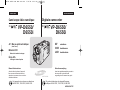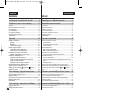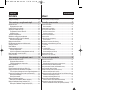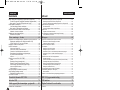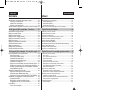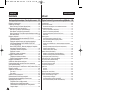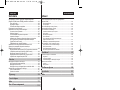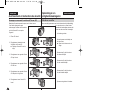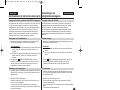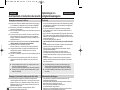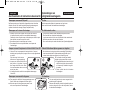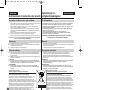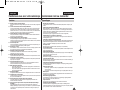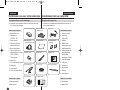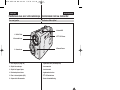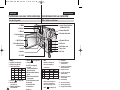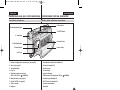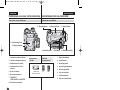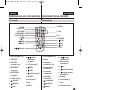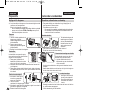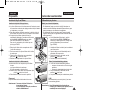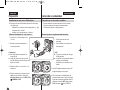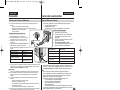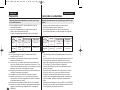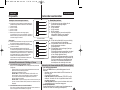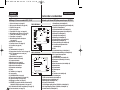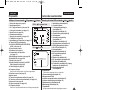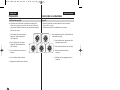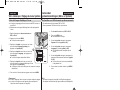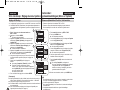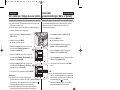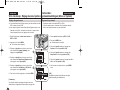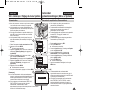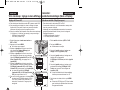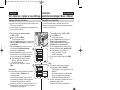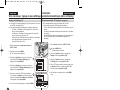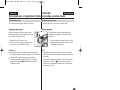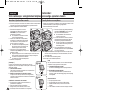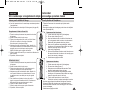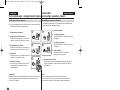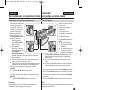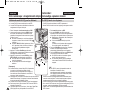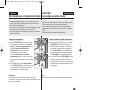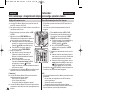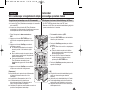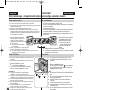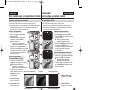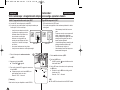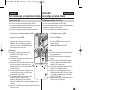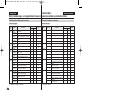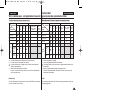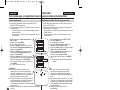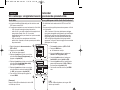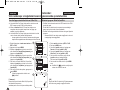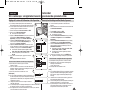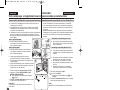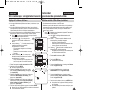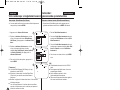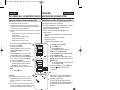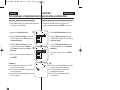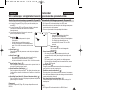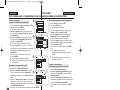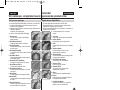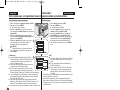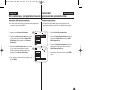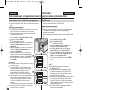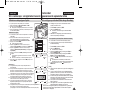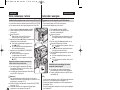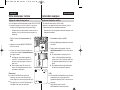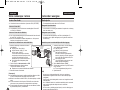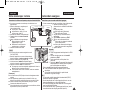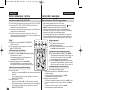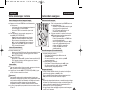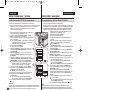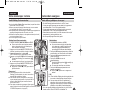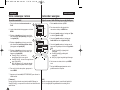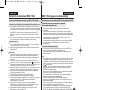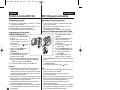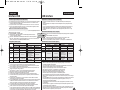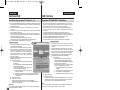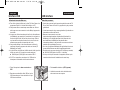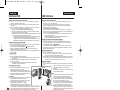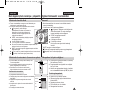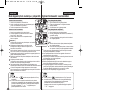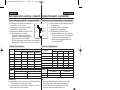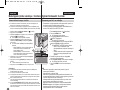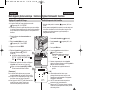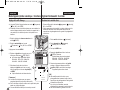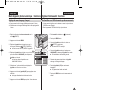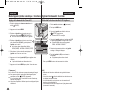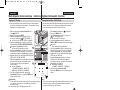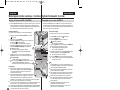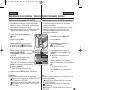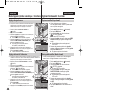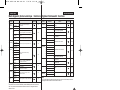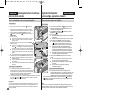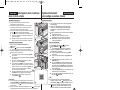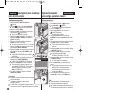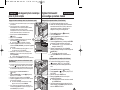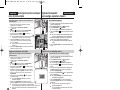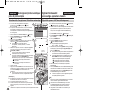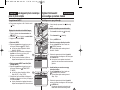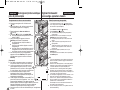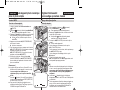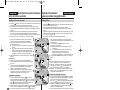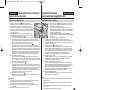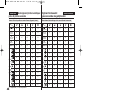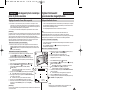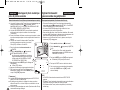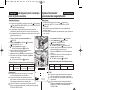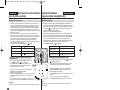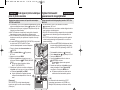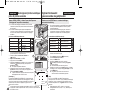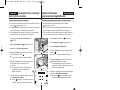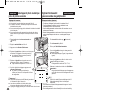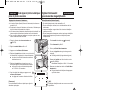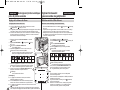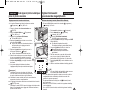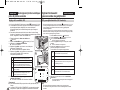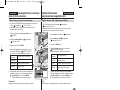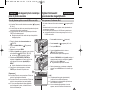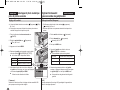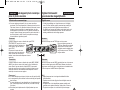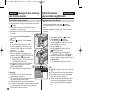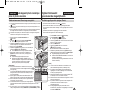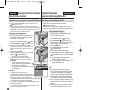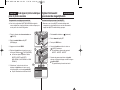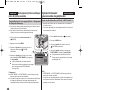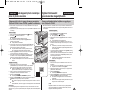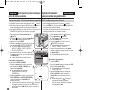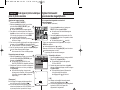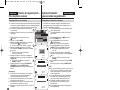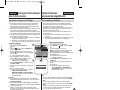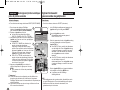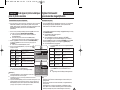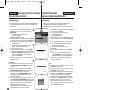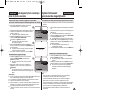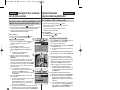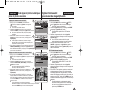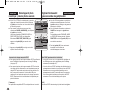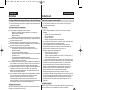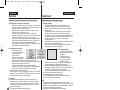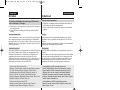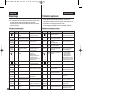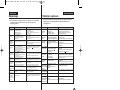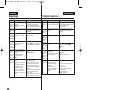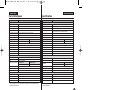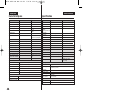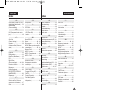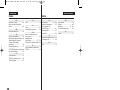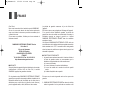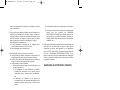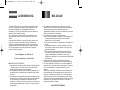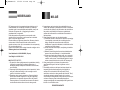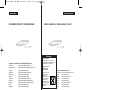Samsung VP D6550, D6550i de handleiding
- Categorie
- Camcorders
- Type
- de handleiding
Deze handleiding is ook geschikt voor

FRANÇAIS
Caméscope vidéo numérique
Manuel d’instructions
Avant de faire fonctionner l’appareil,
lisez ce manuel d’instructions avec
attention et conservez-le en vue d’une
utilisation ultérieure.
AF Mise au point automatique
(
Auto Focus)
Mémoire CCD
Mémoire à transfert de charges
Écran ACL
Affichage à cristaux liquides
VP-D6550/
D6550i
Cet appareil est conforme aux directives
89/336 CEE, 73/23 CEE, 93/68 CEE.
NEDERLANDS
AD68-00875P
Digitale camcorder
Gebruiksaanwijzing
Lees deze gebruiksaanwijzing voordat u
de camcorder in gebruik neemt
zorgvuldig door en bewaar hem goed.
AF autofocus
CCD beeldsensor
LCD beeldscherm
VP-D6550/
D6550i
Dit product voldoet aan de volgende Europese
richtlijnen:89/336 CEE, 73/23 CEE, 93/68 CEE.
00875P D6550 FR+ NED 001~028 5/12/05 4:12 PM Page 101

22
FRANÇAIS
NEDERLANDS
Votre caméscope : réglage du menu Affichage......... 34
Sommaire
Avertissements et instructions de sécurité................... 8
Familiarisez-vous avec votre caméscope .................. 13
Votre caméscope : réglage du menu Système........... 29
Préparatifs ................................................................... 20
Fonctions ................................................................................................. 13
Accessoires livrés avec le caméscope .....................................................14
Vue avant gauche .....................................................................................15
Vue du côté gauche ..................................................................................16
Vue de droite et du dessus .......................................................................17
Vue arrière et vue de dessous..................................................................18
Télécommande..........................................................................................19
Réglage de la dragonne............................................................................20
Dragonne ............................................................................................ 20
Bandoulière..........................................................................................20
Fixation du cache-objectif....................................................................20
Insertion de la pile au lithium ....................................................................21
Insertion de la pile de l'horloge interne ...............................................21
Insertion de la pile de la télécommande .............................................21
Branchement sur une source d'alimentation ............................................22
Utilisation de l'adaptateur c.a. et du cordon c.c..................................22
Utilisation de la batterie lithium-ion ...........................................................23
Chargement de la batterie lithium-ion.................................................23
Tableau des durées d’enregistrement en continu selon
le type et le modèle de batterie...........................................................24
Affichage du niveau de charge de la batterie.....................................25
Activation/Désactivation de l'affichage à l'écran.......................................25
Affichage à l’écran en modes REC / PLAY ..............................................26
Affichage à l'écran en modes (Programme)/ (Lecture) ................27
Utilisation du joystick.................................................................................28
Choix de la langue d’affichage à l’écran...................................................29
Réglage de l’horloge .................................................................................30
Activation de la reconnaissance de la télécommande par le caméscope
...31
Réglage du signal sonore .........................................................................32
Démonstration ...........................................................................................33
Réglage de l’écran ACL.............................................................................34
Affichage de la date et de l’heure..............................................................35
Eigenschappen .................................................................................................. 13
Meegeleverde accessoires..................................................................................14
Voorkant en linker zijkant ...................................................................................15
Linker zijkant en achterkant ...............................................................................16
Rechter zijkant, achterkant en bovenkant...........................................................17
Achterkant en onderkant ....................................................................................18
Afstandsbediening ..............................................................................................19
Handriem, schouderriem en lensdop .................................................................20
Handriem afstellen ....................................................................................... 20
Schouderriem bevestigen en afstellen .........................................................20
Lensdop bevestigen .....................................................................................20
Lithiumbatterijen plaatsen....................................................................................21
Batterij voor interne klok plaatsen.................................................................21
Batterij in afstandsbediening plaatsen .........................................................21
Camcorder op een stroombron aansluiten .........................................................22
Netvoeding, netsnoer en gelijkstroomkabel aansluiten ...............................22
Gebruik lithium-ion batterij ..................................................................................23
Lithium-ion batterij opladen ..........................................................................23
Tabel maximale opnameduur met een batterijlading per model en type
batterij ...........................................................................................................24
Batterijlading indicator ..................................................................................25
Informatie op het scherm aan/uitzetten (OSD, On Screen Display) .................25
Informatie op het scherm (OSD) tijdens opname/weergave (REC/PLAY) .......26
Informatie op het scherm (OSD) in de standen (foto)/ (afspelen) .........27
Joystick ...............................................................................................................28
Taal instellen voor OSD informatie op scherm en menu’s ................................29
Datum en tijd instellen (Clock Set/klok instellen) ...............................................30
Afstandsbedieningfunctie aan/uitzetten (Remote/afstandsbediening) ..............31
Pieptoon (Beep Sound) ......................................................................................32
Demonstratie aan/uitzetten (Demonstration) .....................................................33
Lcd-scherm instellen (Display/weergave) ..........................................................34
Datum/tijd tonen (Date/Time) .............................................................................35
Camcorder: beeldscherminstellingen (Menu > Display)
.. 34
Inhoud
Opmerkingen en veiligheidsmaatregelen .................... 8
Kennismaken met uw camcorder .............................. 13
Camcorder: systeeminstellingen (Menu > System) .... 29
Camcorder voorbereiden ........................................... 20
00875P D6550 FR+ NED 001~028 5/12/05 4:12 PM Page 2

33
FRANÇAIS
NEDERLANDS
Sommaire
Votre caméscope : enregistrement simple................. 37
Votre caméscope : enregistrement avancé................ 50
Réglage de l’affichage TV..........................................................................36
Utilisation du viseur....................................................................................37
Réglage de la mise au point ................................................................37
Insertion et éjection d’une cassette ...........................................................38
Astuces pour la stabilité de l’image ...........................................................39
Enregistrement à l’aide de l’écran ACL. ..............................................39
Utilisation du viseur ..............................................................................39
Techniques d’enregistrement.....................................................................40
Réalisation de votre premier enregistrement ............................................41
Utilisation du mode EASY.Q (pour les débutants) ....................................42
Recherche d’enregistrement................................................................43
Réglage de la mémoire zéro .....................................................................44
Enregistrement automatique avec la télécommande................................45
Zoom avant et arrière.................................................................................46
Mode Télé/Macro .......................................................................................46
Ouverture et fermeture en fondu ...............................................................47
Début de l’enregistrement....................................................................47
Arrêt d’un enregistrement (ouverture/fermeture en fondu) .................47
Mode Compensation du contre-jour (BLC) ...............................................48
Fonction Color Nite ....................................................................................49
Utilisation des différentes fonctions ...........................................................50
Réglage des éléments du menu..........................................................50
Fonctions disponibles pour chaque mode...........................................51
Mode Enregistrement.................................................................................52
Mode Audio ................................................................................................53
Fonction Suppression du bruit du vent (Wind Cut)...................................54
Réglage de la vitesse de l’obturateur et de l’exposition............................55
Choix de la vitesse d’obturateur en fonction du type d’enregistrement ....
55
Fonction Auto Focus/Manual Focus (mise au point auto./man.) ..............56
Mise au point automatique...................................................................56
Mise au point manuelle ........................................................................56
Réglage de la balance des blancs ............................................................57
Menu rapide : White Balance (Balance des blancs) ...........................58
Réglage du stabilisateur d’image numérique (DIS) ..................................59
Menu rapide : Stabilisateur d’image numérique (DIS) ........................60
Tv-scherm instellen (TV Display/tv-weergave) ..................................................36
Opnemen met de zoeker.....................................................................................37
Zoeker scherpstellen ....................................................................................37
Cassette plaatsen en verwijderen ......................................................................38
Tips voor goede, stabiele opnamen ...................................................................39
Opnemen met het lcd-scherm .....................................................................39
Opnemen met de zoeker .............................................................................39
Verschillende opnametechnieken ......................................................................40
Uw eerste opname .............................................................................................41
De EASY.Q functie (voor beginners) .................................................................42
Opname opzoeken .......................................................................................43
Naar tellerstand nul spoelen (Zero Memory) .....................................................44
Zelfontspanner via afstandsbediening (Self Timer) ...........................................45
In- en uitzoomen .................................................................................................46
Tele Macro ...........................................................................................................46
In- en uitfaden (FADE) .......................................................................................47
Opname starten (met Fade in) ....................................................................47
Opname beëindigen (met Fade out) ...........................................................47
Tegenlichtcompensatie (BLC) ............................................................................48
Nachtopnamen in kleur (Color Nite) ..................................................................49
Gebruik van diverse functies ..............................................................................50
Instellen via menu ........................................................................................50
Beschikbaarheid functies bij gebruik van andere functies ..........................51
Bandsnelheid instellen (REC Mode/opnamestand) ...........................................52
Sporen geluidsopname instellen (Audio Mode/audio stand) .............................53
Windruis tegengaan (Wind Cut/ruisfilter) ...........................................................54
Sluitertijd en belichting instellen (Shutter, Exposure) ........................................55
Aanbevolen sluitertijden tijdens opnemen ...................................................55
Handmatige/automatische scherpstelling (AF Auto Focus, MF Manual Focus) 56
Automatische scherpstelling (Auto Focus) ...................................................56
Handmatige scherpstelling (Manual Focus) ................................................56
Witbalans instellen (White Balance/witbalans) ..................................................57
Snelmenu: witbalans instellen (White Balance/witbalans) ..........................58
Beeldstabilisator instellen (DIS Digital Image Stabiliser) ...................................59
Snelmenu: beeldstabilisator instellen (DIS Digital Image Stabiliser) ..........60
Inhoud
Eenvoudige opnamen maken ..................................... 37
Geavanceerde opnamefuncties .................................. 50
00875P D6550 FR+ NED 001~028 5/12/05 4:12 PM Page 3

44
FRANÇAIS
NEDERLANDS
Sommaire Inhoud
Modes d’exposition automatique programmable (Program AE)...............61
Fonction Program AE (exposition automatique programmable).........62
Menu rapide : Program AE (Exposition auto. prog.) ...........................62
Effets spéciaux numériques.......................................................................63
Choix des effets spéciaux numériques................................................64
Menu rapide : Effets spéciaux numériques .........................................65
Zoom avant et arrière à l’aide du zoom numérique ..................................66
Activation du zoom numérique ............................................................66
Utilisation en tant qu’appareil photo ..........................................................67
Recherche d’une photo........................................................................67
Visualisation d’un enregistrement sur cassette au moyen de l’écran ACL
.....68
Réglage des paramètres
ACL
Bright (Luminosité
LCD
)
/Colour (Couleur
LCD
) en cours de lecture .........................................68
Réglage du volume du haut-parleur ..........................................................69
Lecture d’une bande ..................................................................................70
Lecture sur l’écran
ACL
........................................................................70
Lecture sur l’écran de votre téléviseur ................................................70
Connexion à un téléviseur avec entrée A/V ........................................70
Raccordement à un téléviseur ne disposant pas
de prises d’entrée Audio/Vidéo............................................................71
Lecture..................................................................................................71
Fonctions en mode PLAY (LECTURE)......................................................72
Pause ...................................................................................................72
Recherche d’image (avant/arrière) ......................................................72
Ralenti (Forward (Avance)/Reverse (Retour)......................................72
Avance image (pour lecture image par image) ...................................73
Lecture x2 (avance/retour)...................................................................73
Lecture arrière ......................................................................................73
AV In/Out (Modèle VP-D6550i uniquement) .............................................74
Audio Dubbing (Doublage sonore) ............................................................75
Réalisation du doublage sonore ..........................................................75
Écoute du son doublé ................................................................................76
Utilisation de la molette Mode ...................................................................83
Transfert de données IEEE 1394................................. 77
Interface USB ............................................................. 79
Mode appareil photo numérique : préparatifs.......... 83
Votre caméscope : Lecture......................................... 68
Automatische belichtingsprogramma’s (Program AE)........................................61
Belichtingsprogramma instellen (Program AE) ...........................................62
Snelmenu: automatische belichtingsprogramma’s (Program AE) ..............62
Digitale effecten (Digital Effects) ........................................................................63
Een effect kiezen...........................................................................................64
Snelmenu digitale effecten (Digital Effects) .................................................65
Digitale zoom ......................................................................................................66
Digitale zoomfunctie aanzetten ....................................................................66
Foto vastleggen op videoband (Photo Image Recording) .................................67
Foto opzoeken op de band ..........................................................................67
Opgenomen cassette afspelen op het lcd-scherm ............................................68
Helderheid en kleurverzadiging lcd-scherm
aanpassen tijdens weergave .......................................................................68
Ingebouwde luidspreker instellen .......................................................................69
Band afspelen .....................................................................................................70
Weergeven op het lcd-scherm .....................................................................70
Weergeven op een tv-scherm .....................................................................70
Aansluiten op een tv met afzonderlijke audio/video ingangen ...................70
Aansluiten op een tv zonder audio/video ingangen.....................................71
Afspelen ........................................................................................................71
Diverse functies in de PLAY weergavestand .....................................................72
Afspelen pauzeren .......................................................................................72
Spoelen met beeld om passage op te zoeken (Picture Search).................72
Vertraagde weergave (vooruit/achteruit) .....................................................72
Beeld-voor-beeld weergave (Frame Advance) ............................................73
Versnelde weergave (X2 vooruit/achteruit) .................................................73
Weergave (achteruit/reverse) ......................................................................73
AV ingang/uitgang (In/Out, alleen VP-D6550i) ..................................................74
Audio dubben (geluidsspoor toevoegen) ...........................................................75
Geluid dubben ..............................................................................................75
Afspelen van met Audio Dubbing toegevoegd geluidsspoor .............................76
Keuzewiel ...........................................................................................................83
USB interface .............................................................. 79
Weergave .................................................................... 68
IEEE 1394 gegevensuitwisseling ................................. 77
Digitaal fototoestel: voorbereiden ............................. 83
00875P D6550 FR+ NED 001~028 5/12/05 4:12 PM Page 4

55
FRANÇAIS
NEDERLANDS
Sommaire
Utilisation de la carte mémoire (Accessoires en option)...........................83
Fonctions de la carte mémoire ............................................................83
Insertion d’une carte mémoire .............................................................84
Extraction d’une carte mémoire ...........................................................84
Nombre d’images enregistrables / Longueur des séquences animées ...85
Numérotation des images stockées ..........................................................86
Réglage de la qualité d’image ...................................................................87
Réglage de la taille d’image.......................................................................88
Réglage du menu Language (Langue) .....................................................89
Réglage de la luminosité de l’écran ACL ..................................................90
Réglage de l’horloge ..................................................................................91
Réglage de l’option IMPRINT (IMPRESS) ................................................92
Activation de la télécommande..................................................................93
Réglage du signal sonore ..........................................................................94
Réglage du bruit de l’obturateur ................................................................94
Utilisation des différentes fonctions ...........................................................95
Prise et visualisation de votre première photo ..........................................98
Prise d’images figées...........................................................................98
Prise d’images en Mode EASY.Q........................................................98
Visualisation des images figées...........................................................99
Visualisation d’une seule image figée .................................................99
Visualisation d’un diaporama.............................................................100
Réglage de la durée d’affichage Quick View (Visualisation rapide)
.....101
Visualisation d’une image figée en mode Visualisation rapide (Quick Review)
....101
Affichage de plusieurs images en mode Visualisation de plusieurs
images (Multiple Image View)............................................................102
Suppression d’images figées et de films.................................................102
Suppression d’une image en mode Visualisation
de plusieurs images (Multiple Image View).......................................102
Suppression de l’image à l’aide du menu DELETE (SUPPRIMER)....
103
Retardement de l’enregistrement - Retardateur automatique ................104
Enregistrement MPEG .......................................................................105
Réglage de la résolution et du débit d’images ..................................105
Enregistrement d’un film sur une carte mémoire ..............................106
Lecture MPEG..........................................................................................107
Pour lire un film enregistré.................................................................107
Mode appareil photo numérique : Prise de photo simple .. 98
Mode appareil photo numérique : Fonctions ........... 86
Geheugenkaart (als optie verkrijgbaar) .............................................................83
Functies geheugenkaart ..............................................................................83
Geheugenkaart plaatsen ..............................................................................84
Geheugenkaart verwijderen .........................................................................84
Aantal op te nemen foto’s/opnametijd op te nemen videoclips .........................85
Nummering van foto’s en videoclips ..................................................................86
Kwaliteit/compressie foto’s instellen....................................................................87
Resolutie foto’s instellen (Size) ..........................................................................88
Taal instellen voor OSD informatie op scherm en menu’s ................................89
Helderheid lcd-scherm instellen (LCD Brightness).............................................90
Datum/tijd instellen (DATE&TIME) .....................................................................91
Datum/tijd op foto zetten (IMPRINT) ..................................................................92
Afstandsbedieningfunctie aanzetten (WL.REMOTE/afstandsbediening)...........93
Pieptoon instellen (Beep Sound) .......................................................................94
Sluitergeluid instellen (Shutter Sound) ...............................................................94
Gebruik van de verschilllende functies ...............................................................95
Uw eerste foto maken en bekijken .....................................................................98
Foto’s nemen ................................................................................................98
Foto’s nemen in de EASY.Q stand ..............................................................98
Digitale foto’s bekijken .................................................................................99
Foto voor foto bekijken ................................................................................99
SDia-show van alle foto’s (Slide Show) ....................................................100
Weergavetijd na opname instellen (Q.View Duration) ..............................101
Zojuist gemaakte foto bekijken (Quick Review) ........................................101
Multi (miniatuurweergaven) .......................................................................102
Digitale foto’s en videoclips wissen ..................................................................102
Afzonderlijke foto wissen in Multi weergave...............................................102
Digitale foto’s en videoclips verwijderen via het MENU ............................103
Uitgestelde opname (Self Timer/zelfontspanner) ............................................104
Instellingen voor mpeg videoclips ..............................................................105
Resolutie en beelden per seconde instellen (Size/Frame Rate) ...............105
Videoclip opnemen op geheugenkaart ......................................................106
Mpeg videoclips afspelen .................................................................................107
Videoclip afspelen ......................................................................................107
Inhoud
Digitaal fototoestel: functies ....................................... 86
Digitaal fototoestel: eenvoudige opnamen maken .... 98
00875P D6550 FR+ NED 001~028 5/12/05 4:12 PM Page 5

66
FRANÇAIS
NEDERLANDS
Réglage de la mise au point ....................................................................108
Utilisation du flash intégré........................................................................109
Modes Flash en mode Camera (Appareil photo) ..............................110
Réglage des modes Focus (Mise au point).............................................111
Mode Auto Focus (Mise au point automatique).................................111
Mode Manuel Focus (Mise au point manuelle) .................................111
Mode Continuous Auto Focus (Mise au point automatique en continu)..112
Mode Macro (Macro)..........................................................................113
Réglage de l’exposition ............................................................................114
Verrouillage de l’exposition automatique (AE) AE LOCK
(VERROUILLAGE AE) .......................................................................114
Réglage des options de mesure de l’exposition automatique
(Auto Exposure Metering) POINT UNIQUE AE (SPOT AE)
ou MULTI AE (MULTI AE) ..................................................................115
Modes SCENE (SCÈNE) – Modes de préréglage de l’exposition
automatique (Preset Auto Exposure).................................................116
Compensation manuelle de l’exposition ............................................117
Réglage de l’ouverture .......................................................................118
Réglage de la vitesse de l’obturateur ................................................119
Réglage de la balance des blancs ..........................................................120
Préréglage de la balance des blancs ................................................120
Réglage manuel de la balance des blancs .......................................121
Réglage de la sensibilité ISO ..................................................................122
Utilisation des effets spéciaux numériques .............................................123
Prise de plusieurs images en mode Prises de vue successives
(Auto Exposure Bracketing).....................................................................124
Prise de plusieurs photos en mode Photos en rafale (Continuous Shot)
..125
Réglage de la netteté .............................................................................126
Utilisation du zoom numérique ................................................................127
Zoom avant.........................................................................................127
Zoom arrière .......................................................................................127
Rotation d’une image enregistrée............................................................128
Redimensionnement d’une image enregistrée........................................129
Personnalisation de votre appareil photo avec le menu
MesRéglages (MySET Menu) .................................................................130
Enregistrement de vos réglages actuels ...........................................130
Chargement de vos réglages personnalisés.....................................131
Personnalisation de votre appareil photo : changement de
l’image de départ................................................................................132
Sommaire
Mode appareil photo numérique : Prise de photos avancée... 108
Inhoud
Scherpstelfuncties ...........................................................................................108
Ingebouwde flitser instellen ..............................................................................109
Beschikbare flitsinstellingen in de verschillende fotostanden ...................110
Scherpstelmethode kiezen ...............................................................................111
Auto Focus (automatisch scherpstellen) ....................................................111
Manual Focus (handmatig scherpstellen) ..................................................111
Doorlopend scherpstellen (Continuous Auto Focus) .................................112
Macro stand ................................................................................................113
Belichting regelen .............................................................................................114
Automatische belichting vastzetten: AE LOCK ..........................................114
Opties automatische belichtingsregeling instellen:
SPOT AE of MULTI AE ..............................................................................115
Standen van het SCENE menu – voorkeurinstellingen automatische
belichting .....................................................................................................116
Belichting handmatig aanpassen (Exposure Compensation) ...................117
Diafragma instellen (Aperture) ...................................................................118
Sluitertijd instellen (Shutter Speed) ............................................................119
Witbalans instellen (White Balance) ................................................................120
Witbalans voorkeurinstelling (Preset White Balance) ...............................120
Witbalans handmatig instellen (Manual White Balance) ...........................121
ISO-gevoeligheid instellen (ISO Sensitivity) ....................................................122
Digitale effecten (DSE - Digital Special Effects) ..............................................123
Serie opnamen met wisselende belichting
(AEB - Auto Exposure Bracketing) ...................................................................124
Serie opnamen (Continuous Shot) ..................................................................125
Scherpte instellen (Sharpness) .......................................................................126
Digitale zoom ....................................................................................................127
Inzoomen ....................................................................................................127
Uitzoomen ...................................................................................................127
Opgeslagen foto roteren (Rotate) ....................................................................128
Resolutie opgeslagen foto wijzigen (Resize) ...................................................129
Uw eigen voorkeurinstellingen – MySET .........................................................130
Huidige instellingen vastleggen .................................................................130
Voorkeurinstellingen oproepen (Load MySET) .........................................131
Ander startbeeld instellen (MYCAM / START IMAGE 3) ..........................132
Digitaal fototoestel: geavanceerde mogelijkheden ..
108
00875P D6550 FR+ NED 001~028 5/12/05 4:12 PM Page 6

77
FRANÇAIS
NEDERLANDS
Changement du zoom et rognage des images enregistrées
(Playback ZOOM (Lecture ZOOM)) pendant la visualisation .................133
Zoom de l’image.................................................................................133
Rognage de l’image...........................................................................133
Protection des images enregistrées ..................................................134
Formatage d’une carte mémoire .............................................................136
Impression de vos images avec PictBridge
TM
..........................................137
Connexion à une imprimante.............................................................137
Sélection d’images .............................................................................138
Personnalisation des options d’impression .......................................139
Impression d'images ..........................................................................140
Impression des images en utilisant les réglages de la fonction
DPOF (protocole de commande d’impression numérique
(Digital Print Order Format)) ..............................................................141
IRéinitialisation des réglages Pictbridge............................................141
Impression de vos images en utilisant la fonction DPOF
(protocole de commande d’impression numérique
(Digital Print Order Format)) ....................................................................142
Réglage standard de la fonction DPOF (protocole de commande
d’impression numérique (Digital Print Order Format)) ......................142
Réglage de l’index de la fonction DPOF ...........................................143
Réglage de la taille d’impression de la fonction DPOF ....................143
Impression des images marquées DPOF .........................................144
Nettoyage et entretien du caméscope.....................................................145
Après avoir utilisé votre caméscope..................................................145
Nettoyage de l’écran ACL..................................................................145
Nettoyage du corps de l’appareil photo et des têtes vidéo...............146
Utilisation de votre caméscope à l’étranger ............................................147
Sources d’alimentation.......................................................................147
Système de couleurs .........................................................................147
Index ......................................................................... 153
Pour la France uniquement
.......................................154
Dépannage................................................................ 148
Caractéristiques ........................................................ 151
Sommaire
Entretien.................................................................... 145
Zoomen en bijsnijden tijdens bekijken van opgeslagen foto’s
(Playback ZOOM) ....................................................................................................133
Inzoomen/vergroten ...................................................................................133
Foto bijsnijden ............................................................................................133
Foto’s beveiligen tegen wissen (Protect) .........................................................134
Geheugenkaart formatteren (Format) ..............................................................136
Foto’s afdrukken met PictBridge
TM
....................................................................137
Camcorder aansluiten op een printer ........................................................137
Foto’s kiezen ..............................................................................................138
Afdrukopties aanpassen ............................................................................139
Foto’s afdrukken .........................................................................................140
Foto’s afdrukken met DPOF afdrukinstellingen
(Digital Print Order Format) .......................................................................141
PictBridge op standaardinstellingen zetten ...............................................141
Foto’s afdrukken - DPOF instellingen invullen .................................................142
DPOF afdrukken met normale instellingen ...............................................142
DPOF index instellen ..................................................................................143
DPOF afdrukformaat instellingen................................................................143
Voor DPOF gemarkeerde foto’s afdrukken ...............................................144
Camcorder reinigen en onderhouden ..............................................................145
Na gebruik ..................................................................................................145
Lcd-scherm reinigen ..................................................................................145
Camerabehuizing en videokoppen reinigen ..............................................146
Gebruik in het buitenland ..................................................................................147
Lichtnet .......................................................................................................147
Kleursysteem .............................................................................................147
Inhoud
Index ......................................................................... 153
Problemen oplossen ................................................. 148
Specificaties .............................................................. 151
Onderhoud ............................................................... 145
00875P D6550 FR+ NED 001~028 5/12/05 4:12 PM Page 7

Wees voorzichtig wanneer u aan het lcd-scherm draait (zie afbeelding).
Als u het scherm te ver draait, kunt u
het scharnier beschadigen waarmee het
scherm aan de camcorder is bevestigd.
1. Lcd-scherm gesloten.
2. Normale opname met behulp van
het lcd-scherm.
■
Open het lcd-scherm met uw
vinger.
3. Opname terwijl u het lcd-scherm
van bovenaf bekijkt.
4. Opname terwijl u het lcd-scherm
van de voorkant bekijkt.
5. Opname terwijl u het lcd-scherm
van de linkerkant bekijkt.
6. Opname met gesloten lcd-scherm.
NEDERLANDS
Manipulez l’écran doucement lorsque vous le faites tourner.
Une rotation intempestive peut
endommager l’intérieur de la charnière
qui relie l’écran ACL au corps de
l’appareil.
1. Écran ACL fermé
2. Enregistrement standard lors de
l’utilisation de l’écran ACL
■ Déployez l’écran ACL avec le
doigt.
3. Enregistrement en regardant l’écran
ACL par le haut
4. Enregistrement en regardant l’écran
ACL de face
5. Enregistrement en regardant l’écran
ACL depuis le côté gauche
6. Enregistrement avec l’écran ACL
fermé
FRANÇAIS
88
1
2
3
4
5
6
LCD open
Avertissements et instructions de sécurité
Remarques concernant la rotation de l’écran ACL
Opmerkingen en
veiligheidsmaatregelen
Lcd-scherm verstellen
00875P D6550 FR+ NED 001~028 5/12/05 4:12 PM Page 8

99
FRANÇAIS
NEDERLANDS
Avertissements et instructions de sécurité
Les programmes de télévision, les cassettes de films vidéo, les DVD,
les films et tout autre support enregistré de ce type peuvent être
protégés par des droits d’auteurs. Les copier sans autorisation peut
aller à l’encontre des lois en vigueur dans votre pays. Toutes les
appellations commerciales et marques déposées citées dans ce
manuel ou dans toute documentation fournie avec votre appareil
Samsung appartiennent à leurs propriétaires respectifs.
1. Une brusque hausse de la température de l’air peut entraîner la
formation de condensation à l ’intérieur du caméscope.
À titre d’exemple :
■
Lorsque vous déplacez le caméscope d’un endroit froid vers un
endroit chaud (de l’extérieur vers l’intérieur en hiver, par
exemple)
■
Lorsque vous déplacez le caméscope d’un endroit frais vers un
endroit chaud (de l’intérieur vers l’extérieur en été, par
exemple)
2. Si la protection (DEW (CONDENSATION)) est activée,
laissez le caméscope au repos pendant au moins deux heures
dans un endroit sec et tempéré en ayant pris soin d’ouvrir le
compartiment à cassette et d’ôter la batterie.
1. N’exposez pas votre caméscope à des températures trop élevées
(plus de 60°C), par exemple : en plein soleil ou dans une voiture
garée au soleil.
2. Évitez de mouiller le caméscope.
Gardez le caméscope à l’abri de la pluie, de l’eau de mer ou de
toute autre source d’humidité.
Le contact avec l’eau peut endommager votre caméscope.
Un dysfonctionnement causé par un contact avec du liquide n’est
pas toujours réparable.
Remarques sur le caméscope
Remarques sur les droits de reproduction (Modèle VP-D6550i uniquement)
Remarques sur la condensation
Opmerkingen en
veiligheidsmaatregelen
Televisieprogramma’s, videocassettes, dvd-films, bioscoopfilms en
soortgelijk materiaal kan auteursrechtelijk beschermd zijn. Het kan
wettelijk verboden zijn, dit zonder toestemming te kopiëren.
Alle handelsmerken en geregistreerde handelsmerken die worden
genoemd in deze gebruiksaanwijzing of in andere bij dit Samsung
product geleverde documentatie zijn eigendom van de betreffende
eigenaars.
1. Wanneer de omgevingstemperatuur plotseling oploopt, kan zich in
de camcorder condens vormen.
V
oorbeelden:
■
Als u in de winter de camcorder van buiten mee naar binnen
neemt.
■
Als u in de zomer de camcorder van binnen mee naar buiten
neemt.
2. Als de (DEW) condenswaarschuwing verschijnt, opent u het
cassettecompartiment, verwijdert u de batterij en legt u de
camcorder minimaal twee uur in een droge, warme ruimte.
1. Bescherm de camcorder tegen te hoge temperaturen (meer dan
60°C). Leg hem bijvoorbeeld niet in direct zonlicht of in een in de
zon geparkeerde auto.
2. Bescherm de camcorder tegen vocht.
Stel de camcorder niet bloot aan regen, (zee)water of andere
vochtige omstandigheden.
Als de camcorder met vocht in aanraking komt, kan hij beschadigd
raken.
Vochtschade kan onherstelbaar zijn.
De camcorder
Copyright (alleen VP-D6550i)
Condensvorming
00875P D6550 FR+ NED 001~028 5/12/05 4:12 PM Page 9

1010
FRANÇAIS
NEDERLANDS
Avertissements et instructions de sécurité
Remarques concernant la batterie
■ Lorsque la batterie arrive en fin de vie, veuillez prendre contact
avec votre revendeur le plus proche.
Les batteries doivent être traitées comme des déchets chimiques.
■ Prenez garde à ne pas laisser tomber la batterie lorsque vous la
sortez du caméscope.
■ Assurez-vous d'utiliser une batterie adaptée comme indiqué en page
24. Ces batteries sont disponibles chez les revendeurs SAMSUNG.
■ Assurez-vous que la batterie est complètement chargée avant de
commencer l’enregistrement.
■ Afin de ménager la batterie, éteignez votre caméscope lorsque vous ne
vous en servez pas.
■ Si votre caméscope est en mode REC et reste en mode STBY sans
être utilisé pendant plus de cinq minutes alors qu’une cassette est
chargée, il s’éteint automatiquement pour éviter que la batterie ne se
décharge inutilement.
■ Vérifiez que la batterie est insérée correctement. Ne laissez jamais
tomber la batterie. Cela risquerait de l’endommager.
■ Les batteries neuves ne sont jamais chargées.
Avant d’en utiliser une, il vous faut donc la charger complètement.
■ Les piles internes risquent de s’abîmer si la batterie lithium-ion est
complètement déchargée. La batterie risque de fuir si elle est
complètement déchargée.
■ Pour éviter ces problèmes, prenez soin de retirer la batterie lorsqu’elle
est vide.
■ En vous servant du viseur plutôt que de l’écran ACL lorsque vous
enregistrez pendant de longues périodes, vous usez moins votre
batterie.
Remarques concernant le nettoyage des têtes vidéo
■ Afin de garantir un enregistrement normal et des images nettes,
nettoyez régulièrement les têtes vidéo. Si une image de forme carrée
perturbe la lecture ou si un écran bleu s’affiche, les têtes vidéo sont
probablement sales. Dans ce cas, nettoyez les têtes vidéo avec une
cassette de nettoyage à sec.
■ N’utilisez pas de cassette de nettoyage utilisant un liquide.
Cela risquerait d’abîmer les têtes vidéo.
Opmerkingen en
veiligheidsmaatregelen
■
Als de batterij versleten is, moet u een nieuwe kopen bij uw
Samsung leverancier. Oude batterijen zijn chemisch afval en
moeten worden ingeleverd bij een innamepunt voor batterijen.
■
Let op dat de batterij niet valt wanneer u hem losmaakt van de
camcorder.
De batterij
■
Let op dat u uitsluitend gebruik maakt van het aanbevolen type batterij
zoals aangegeven op bladzijde 24. De juiste batterij is verkrijgbaar bij
uw SAMSUNG leverancier.
■
Zorg ervoor dat de batterij is opgeladen voordat u gaat opnemen.
■
Om de batterij te sparen, moet u de camcorder uitzetten wanneer u
hem niet gebruikt.
■
Als de camcorder in de opnamestand (REC) langer dan vijf minuten op
STBY staat zonder te worden gebruikt, schakelt hij zichzelf uit om de
batterij te sparen. (Bij bepaalde uitvoeringen gebeurt dit niet als er geen
cassette in de camera zit.)
■
Zorg dat de batterij goed op zijn plaats zit.
Laat de batterij niet vallen. Als de batterij valt, kan hij beschadigd
raken.
■
Nieuwe batterijen zijn nog niet geladen. Voordat u een nieuwe batterij
in gebruik neemt, moet u hem geheel opladen.
■
Wanneer lithium-ion batterijen geheel worden ontladen, raken de
inwendige cellen beschadigd.
De batterij kan gaan lekken wanneer hij geheel ontladen is.
■
Om schade aan de batterij te voorkomen, moet u hem niet op de
camcorder laten zitten wanneer hij leeg is en niet direct weer wordt
opgeladen.
■
Het kan handig zijn om in plaats van het lcd-scherm de zoeker te
gebruiken wanneer u langdurig opneemt, aangezien het lcd-scherm
meer stroom gebruikt.
Schoonmaken videokoppen
■
Voor probleemloos opnemen met een helder beeld moet u de
videokoppen regelmatig reinigen.
Als het beeld tijdens het afspelen blokvormige storingen vertoont of
blauw blijft, kunnen de videokoppen vuil zijn.
Maak in dat geval de videokoppen schoon met een
schoonmaakcassette (droog systeem).
■
Gebruik geen schoonmaakcassette die met een nat systeem werkt.
Daardoor kunnen de videokoppen beschadigd raken.
00875P D6550 FR+ NED 001~028 5/12/05 4:12 PM Page 10

Richt de cameralens tijdens het opnemen nooit op de zon.
Direct zonlicht kan de ccd-beeldsensor beschadigen.
1. Let op dat u de zoeker van de camcorder niet op de zon richt.
Direct zonlicht kan de zoeker beschadigen.
Leg de camcorder niet in de zon, bijvoorbeeld in de vensterbank.
2. Houd de camcorder niet vast aan de zoeker.
3. Als u veel kracht op de zoeker uitoefent, kan hij beschadigd raken.
1. Het lcd-scherm is met grote precisie vervaardigd. Bij de huidige
stand van de techniek is het desondanks mogelijk dat op het
scherm kleine stipjes verschijnen (rood, blauw of groen).
Dit is normaal en heeft geen enkele
invloed op de opnamen die u maakt.
2. Bij gebruik buitenshuis en zeker in fel
zonlicht kan het lcd-scherm moeilijk
af te lezen zijn. Gebruik in dat geval
de zoeker.
3. Direct zonlicht kan het lcd-scherm
beschadigen.
■
Voor een rustig beeld moet u ervoor zorgen dat de
handriem goed is afgesteld.
■
Wanneer de handriem te strak is afgesteld, past uw
hand er niet goed in. Als u dat toch probeert, kunt u
de handriem beschadigen.
Ne filmez pas alors que l’objectif de l’appareil photo est orienté en
direction du soleil. La lumière solaire directe peut endommager le
système à transfert de charge (Charge Coupled Device).
1. Évitez de viser le soleil lorsque vous êtes en train de filmer.
La lumière directe du soleil est susceptible d’endommager
l’intérieur du viseur. Ne placez pas le caméscope au soleil ou près
d’une fenêtre recevant les rayons du soleil.
2. Ne saisissez jamais le caméscope par le viseur.
3. En manipulant le viseur trop brutalement, vous risquez de
l’endommager.
1. L’écran ACL est un composant de haute précision. Il se peut
toutefois que de petits points (rouges, bleus ou verts) apparaissent
sur celui-ci.
Cela est normal et n’a aucune
influence sur l’image enregistrée.
2. Lorsque vous utilisez l’écran ACL en
plein soleil ou à l ’extérieur, il se peut
que l’image soit difficile à voir. Nous
vous recommandons dans ce cas de
recourir au viseur.
3. La lumière directe du soleil est susceptible d’endommager
l’écran ACL.
■ Pour garantir la stabilité de l’image pendant que vous
filmez, vérifiez que la dragonne est bien réglée.
■ Ne forcez pas sur la dragonne pour passer votre
main, vous risqueriez de l’endommager.
1111
FRANÇAIS
NEDERLANDS
Avertissements et instructions de sécurité
Remarques concernant l’objectif
Remarques sur le viseur électronique
Remarques concernant l’enregistrement ou la lecture à l’aide de l’écran ACL
Remarques concernant la dragonne
Opmerkingen en
veiligheidsmaatregelen
De lens
De elektronische zoeker
Gebruik lcd-scherm tijdens opnemen en afspelen
De handriem
00875P D6550 FR+ NED 001~028 5/12/05 4:12 PM Page 11

Opmerkingen en
veiligheidsmaatregelen
De lithiumbatterij
1. De lithiumbatterij zorgt ervoor dat de klok blijft doorlopen en eventuele voorkeurinstellingen
bewaard blijven wanneer er geen batterij of adapter op de camcorder is aangesloten.
2. De lithiumbatterij gaat bij normaal gebruik ongeveer zes maanden mee vanaf het moment
dat hij in de camcorder is geplaatst.
3. Als de lithiumbatterij (bijna) leeg is, geeft de datum/tijd indicator 00:00 1.JAN.2005 aan
wanneer u de datum/tijd aan zet.
Vervang in dat geval de lithiumbatterij door een nieuwe (type CR2025).
4. Als een verkeerde batterij wordt geplaatst, kan deze ontploffen. Vervang de batterij
uitsluitend door hetzelfde type (of gelijkwaardig)!
Waarschuwing: Houd lithiumbatterijen buiten bereik van kinderen. Als een batterij
wordt ingeslikt, moet u onmiddellijk een arts raadplegen.
■
Probeer de camera niet zelf te repareren.
■
Open nooit de behuizing of afdekklepjes om uzelf niet bloot te stellen aan gevaarlijk hoge
spanningen en andere gevaren.
■
Laat reparatie altijd over aan deskundig onderhoudspersoneel.
■
Wanneer er onderdelen moeten worden vervangen, moet u erop letten dat de
onderhoudstechnicus onderdelen plaatst die voldoen aan de specificaties van de
fabrikant en dezelfde eigenschappen hebben als de oorspronkelijke onderdelen.
■
Gebruik van niet goedgekeurde onderdelen kan leiden tot brand, elektrische schokken en
andere gevaren.
[ VOORZICHTIG ]
■
GEBRUIK DE FLITSER NIET WANNEER DEZE DOOR UW HAND WORDT AFGEDEKT.
RAAK DE FLITSER NIET AAN NADAT HIJ CONTINU IS GEBRUIKT.
VERBRANDINGSGEVAAR.
[ WAARSCHUWING ]
■
GEBRUIK DE FLITSER NIET TE DICHT BIJ MENSEN OF DIEREN. LET VOORAL
GOED OP BIJ KINDEREN. GEBRUIK VAN DE FLITSER OP TE KORTE AFSTAND KAN
ERNSTIG OOGLETSEL VEROORZAKEN.
Vervangende onderdelen
Reparatie
Correct afvoeren van dit product
(inzameling afval van elektrische en elektronische apparatuur)
(Van toepassing in de Europese Gemeenschap en andere Europese landen met
een systeem voor gescheiden afvalinzameling)
Dit symbool op het product of in de bijbehorende documentatie geeft aan dat het
(versleten) product niet mag worden weggegooid met het normale huisafval. Om
schade aan milieu of gezondheid te voorkomen die kan ontstaan bij ongereguleerde
afvalverwerking, bent u ervoor verantwoordelijk dat het product gescheiden van andere
soorten afval wordt aangeleverd zodat het op de juiste manier kan worden gerecycled
en de grondstoffen zoveel mogelijk kunnen worden hergebruikt. Privé-personen kunnen
de leverancier bij wie het product is gekocht of de betreffende overheidsinstantie
raadplegen voor informatie over innamepunten en hoe het product daar dient te worden
aangeleverd voor milieuvriendelijke recycling. Zakelijke gebruikers kunnen contact
opnemen met hun leverancier en/of leveringsvoorwaarden c.q. aankoopcontract
raadplegen. Dit product mag niet samen met ander zakelijk afval ter inzameling worden
aangeleverd.
1212
FRANÇAIS
NEDERLANDS
12
Avertissements et instructions de sécurité
Précautions d’utilisation de la pile au lithium
1. La pile au lithium assure le fonctionnement de l’horloge et garde en mémoire les réglages
personnalisés, même lorsque la batterie ou l’adaptateur c.a. est retiré.
2. Dans des conditions d’utilisation normales, la durée de vie de la pile au lithium est
d’environ six mois à compter de son insertion.
3. Lorsque la pile au lithium devient faible ou est complètement déchargée, l’horodateur
s’affiche sous la forme 00:00 1.JAN.2005 quand vous réglez Date/Time (Date/Heure)
sur On (activé).
Dans ce cas, remplacez la pile au lithium par une pile neuve (type CR2025).
4.
Il existe un risque d’explosion si la pile est replacée de façon incorrecte.
Assurez-vous de remplacer la pile usagée par une pile neuve identique ou du même type.
Avertissement : conservez la pile au lithium hors de portée des enfants. En cas d'ingestion
de la pile, consultez un médecin immédiatement.
■ N’essayez pas de réparer vous-même ce caméscope.
■ En ouvrant ou en retirant les couvercles, vous vous exposez à des tensions électriques
dangereuses et à d’autres risques.
■ Confiez toute réparation à un technicien qualifié.
■ Lorsque des pièces doivent être changées, assurez-vous que le réparateur utilise des
pièces de rechange spécifiées par le fabricant, possédant les mêmes caractéristiques
que celles d'origine.
■ L’utilisation de toute pièce de rechange non autorisée pourrait notamment provoquer un
incendie ou une électrocution.
[ ATTENTION ]
■ NE DECLENCHEZ PAS LE FLASH ALORS QUE VOUS LE MANIPULEZ AVEC LES
MAINS. NE TOUCHEZ PAS LA LUMIERE DU FLASH APRES UN DECLENCHEMENT
EN CONTINU DU FLASH. VOUS RISQUERIEZ DE VOUS BRULER.
[ AVERTISSEMENT ]
■ NE FAITES PAS FONCTIONNER LE FLASH TROP PRES D’UNE PERSONNE
(SPECIALEMENT D’UN ENFANT), CE QUI POURRAIT LA BLESSER GRIEVEMENT
AUX YEUX.
Dépannage
Pièces de rechange
Comment éliminer ce produit
(déchets d’équipements électriques et électroniques)
(Applicable dans les pays de l’Union Européen et aux autres pays
européens disposant de systémes de collecte sélective)
Ce symbole sur le produit ou sa documentation indique qu’il ne doit pas être
éliminé en fin de vie avec les autres déchets ménagers. L’élimination
incontrôlée des déchets pouvant porter préjudice à l’environnement ou à la
santé humaine, veuillez le séparer des autres types de déchets et le recycler de
façon responsable. Vous favoriserez ainsi la réutilisation durable des ressources
matérielles. Les particuliers sont invités à contacter le distributeur leur ayant
vendu le produit ou à se renseigner auprès de leur mairie pour savoir où et
comment ils peuvent se débarrasser de ce produit afin qu’il soit recyclé en
respectant l’environnement. Les entreprises sont invitées à contacter leurs
fournisseurs et à consulter les conditions de leur contrat de vente.
Ce produit ne doit pas être éliminé avec les autres déchets commerciaux.
00875P D6550 FR+ NED 001~028 5/12/05 4:12 PM Page 12

1313
FRANÇAIS
NEDERLANDS
Familiarisez-vous avec votre caméscope
Fonctions
■ Affichage à l’écran en plusieurs langues
Vous pouvez sélectionner la langue d’affichage de votre choix dans la liste qui apparaît à
l’écran.
■ Fonction de transfert de données numériques IEEE 1394
Le port haute vitesse IEEE 1394 de type i.LINK™ (i.LINK est un protocole de transfert
de données série et système d’interconnexion) vous permet de transférer des images
mobiles et fixes vers un PC, où vous pourrez les modifier à loisir. (Le modèle VP-D6550
ne peut pas recevoir de données numériques d’un autre appareil DV)
■ Interface USB pour le transfert d’images numériques
Vous pouvez transférer des images vers un ordinateur en utilisant l’interface USB sans
avoir besoin de carte supplémentaire.
■ Caméscope/appareil photo numérique intégrés
Un dispositif d’imagerie numérique intégré capable de convertir un caméscope
numérique en appareil photo numérique juste en tournant le sélecteur, tout en permettant
un enregistrement facile et agréable.
■ Zoom numérique 900x
Vous permet d’agrandir une image jusqu’à 900 fois (mode Camcorder (Caméscope)) ou
12 fois (mode Camera (Appareil photo)) sa taille originale.
■ Écran ACL-TFT couleur
Un écran ACL-TFT couleur de haute résolution vous donne des images propres et nettes
et vous permet de visionner vos enregistrements immédiatement.
■ Stabilisateur d’image numérique (DIS)
Le DIS atténue les tremblements, réduisant ainsi le nombre d’images instables,
notamment dans le cas des gros plans.
■ Quelques effets spéciaux numériques
L’ajout de différents effets spéciaux vous permet de donner un côté spectaculaire à vos films.
■ Compensation du contre-jour (BLC)
La fonction BLC (Compensation du contre-jour) atténue un arrière-plan trop clair derrière
le sujet que vous enregistrez.
■ Program AE (Exposition auto. prog.)
La fonction Program AE (Exposition auto. prog.) vous permet d’adapter la vitesse et
l’ouverture de l’obturateur au type de scène ou d’action à filmer.
■ Mode appareil photo numérique
- Vous pouvez facilement enregistrer et lire des images figées au format standard à
l’aide de la carte mémoire.
- Vous pouvez transférer des images figées standard de la carte mémoire vers votre
PC à l’aide de l’interface USB.
■ Enregistrement MPEG
L’enregistrement MPEG permet de stocker un enregistrement vidéo sur la carte mémoire.
■ Compartiment de la carte mémoire
La fente multi-cartes mémoire peut accepter des memory sticks, des memory sticks PRO
ainsi que des cartes MMC et SD.
■ Qualité d’image haute résolution (appareil photo numérique)
La mémoire de transfert de charges CCD de 5 mégapixels permet d’obtenir une
résolution maximale de 2592x1944.
■ Prise en charge des logiciels d’aide à l’impression DPOF (DPOF) & PictBridge
(PictBridge)
Les interfaces DPOF (DPOF) (format de commande d’impression numérique) et
PictBridge (PictBridge) sont prises en charge. Ces interfaces vous permettent d’imprimer
vos photos avec votre imprimante prenant ces interfaces en charge sans passer par
votre ordinateur.
Kennismaken met uw camcorder
Eigenschappen
■
Meertalig menu op lcd-scherm
U kunt de taal van het menu en andere schermteksten (OSD) kiezen uit de lijst op het
scherm.
■
Digitale gegevensuitwisseling via IEEE1394
IEEE 1394 (i.LINK
TM
): i.LINK is een protocol voor seriële overdracht van dv-gegevens
(digitale video) en aansturen van dv-apparatuur via een snelle gegevensdoorvoerpoort,
waarmee bewegende en stilstaande beelden uitgewisseld kunnen worden met een pc.
Op de pc kunt u deze beelden bewerken.
(De VP-D6550 kan geen dv-gegevens inlezen van een ander dv-apparaat.)
■
USB-aansluiting voor overdracht van digitale foto’s
U kunt via de usb-aansluiting foto’s naar een pc overbrengen zonder dat daarvoor een
uitbreidingskaart nodig is.
■
Camcorder met geïntegreerde digitaal fototoestel
Een geïntegreerd apparaat voor digitale beeldopnamen dat makkelijk omschakelt tussen
digitale camcorder en digitaal fototoestel. U hoeft alleen de aan/uit schakelaar om te
zetten om comfortabel en makkelijk uw opnamen te kunnen maken.
■
900x digitale zoom
Hiermee vergroot u uw beelden tot 900x (camcorder) of 12x (fototoestel).
■
TFT LCD kleurenscherm
Hoge resolutie kleurenscherm voor heldere, scherpe beelden en direct afspelen van het
opgenomen beeldmateriaal.
■
Digitale beeldstabilisator (DIS)
DIS compenseert beeldtrillingen die bijvoorbeeld het gevolg zijn van de natuurlijke trilling
van de hand, met name bij ver inzoomen.
■
Digitale effecten (DSE)
Met de DSE functie (Digital Special Effects) voegt u speciale effecten toe aan uw opnamen.
■
Tegenlichtcompensatie (BLC)
Hiermee maakt u uw onderwerp lichter wanneer dit te donker is doordat de belichting op
een heldere achtergrond reageert .
■
Automatische belichtingsprogramma’s (Program AE)
De belichtingsprogramma’s passen de sluitertijd en de lensopening (diafragma) aan de
op te nemen scène aan.
■
Digitale fotocamera functie
- Hiermee legt u digitale foto’s vast op een geheugenkaart. U kunt de foto’s bekijken
op het lcd-scherm.
-
U kunt de foto’s via de usb-aansluiting overbrengen van de geheugenkaart naar een pc.
■
MPEG opname
Hiermee filmt u in het gecomprimeerde mpeg bestandsformaat. De bestanden worden
vastgelegd op de geheugenkaart.
■
Multi-aansluiting geheugenkaarten
De aansluiting op de camera is geschikt voor de volgende typen geheugenkaarten:
Memory Stick, Memory Stick PRO, MMC en SD.
■
Hoge fotoresolutie
Een ccd sensor van 5 megapixels zorgt voor resoluties tot 2592x1944.
■
Afdrukken met DPOF & PictBridge
De afdrukformaten DPOF (Digital Printing Order Format) en PictBridge worden
ondersteund. Hiermee kunt u zonder tussenkomst van een pc uw foto’s (laten) afdrukken
op een printer die over een of beide formaten beschikt.
00875P D6550 FR+ NED 001~028 5/12/05 4:12 PM Page 13

Standaardaccessoires
Optionele accessoires
Kennismaken met uw camcorder
Meegeleverde accessoires
✤ Controleer of de onderstaande standaardaccessoires met uw
camera meegeleverd zijn:
1. Lithium-ion batterij
2. Netvoeding
(type AA-E8)
3. Netsnoer
4. Multi AV kabel
(audio/video/s-video)
5. Gebruiksaanwijzing
6. Lithiumbatterijen voor
afstandsbediening
en klokfunctie
(batterijtype: CR2025)
7. Afstandsbediening
8. USB kabel
9. Software-cd
10. Schouderriem
11. Lensdop
12. Lensdopkoord
13. Scart-adapter
14. Memory Stick
✤ Vérifiez que les accessoires suivants ont bien été fournis avec
votre caméscope numérique.
1. Batterie lithium-ion
2. Adaptateur c.a.
(TYPE AA – E8)
3. Cordon secteur
4. Câble multi AV (câble
audio/vidéo/S-vidéo)
5. Manuel d’instructions
6. Piles au lithium pour la
télécommande et l’horloge.
(TYPE : CR2025)
7. Télécommande
8. Câble USB
9. CD d’installation de logiciels
10. Bandoulière
11. Cache-objectif
12. Cordon du cache-objectif
13. Adaptateur péritel
14. Memory Stick
1414
FRANÇAIS
NEDERLANDS
1. Lithium Ion Battery Pack 2. AC Power Adapter
(AA-E8 TYPE)
4. Multi-AV Cable
(Audio/Video/S-Video Cable)
5. Instruction Book 6. Lithium Batteries
(CR2025)
7. Remote Control
10. Shoulder Strap
13. Scart Adapter 14. Memory Stick
8. USB Cable 9.Software CD
11. Lens Cover 12. Lens Cover Strap
3. AC Cord
Accessoires principaux
Familiarisez-vous avec votre caméscope
Accessoires livrés avec le caméscope
Accessoires en option
00875P D6550 FR+ NED 001~028 5/12/05 4:12 PM Page 14

1515
FRANÇAIS
NEDERLANDS
2. Camcorder Lens
3. Camera Lens
5. TFT LCD Screen
1. Built-in Flash
6. Remote Sensor
4. Internal MIC
Familiarisez-vous avec votre caméscope
Vue avant gauche
1. Flash intégré (voir page 109)
2. Objectif du caméscope
3. Objectif de l’appareil photo
4. Entrée microphone interne
5. Écran à cristaux liquides (ACL)
6. Capteur de la télécommande
Kennismaken met uw camcorder
Voorkant en linker zijkant
1. Ingebouwde flitser (zie bladzijde 109)
2. Lens camcorder
3. Lens fototoestel
4. Ingebouwde microfoon
5. TFT LCD beeldscherm
6. Sensor afstandsbediening
00875P D6550 FR+ NED 001~028 5/12/05 4:12 PM Page 15

1616
FRANÇAIS
NEDERLANDS
1. MENU
2. DISPLAY
3. EASY.Q
4. Function Buttons
5. DELETE
6. MF/AF Button
10. C.NITE
8. MULTI
9. Speaker
7. Quick Menu Selector
(Focus/Volume)
12. Camera Mode Dial
13. Shoulder Strap Hook
14. External MIC Jack
15. USB Jack
16. AV/S-Video Jack
17. Jack Cover
18. DC Jack
11. Joystick (Quick View/Flash/
Tele Macro/AE LOCK)
Vista laterale sinistra
Familiarisez-vous avec votre caméscope
Vue du côté gauche
1. MENU
2. DISPLAY (voir page 25)
3. EASY.Q (voir page 42)
4. Touches de fonction
5. DELETE ( ) (voir page 102)
6. Bouton MF/AF
(voir page 111)
7. Sélecteur Quick Menu
(Focus/Volume)
8. MULTI ( ) (voir page 102)
9. Haut-parleur
10. C.NITE (voir page 49)
11. Joystick
(Quick View/Flash/Tele
Macro/AE LOCK)
12. Molette de Mode Appareil
photo
13. Boucle de la bandoulière
(voir page 20)
14. Prise microphone externe
15. Prise USB
16. Prise AV/S-Vidéo
17. Cache-prises
18. Prise c.c.
Touche
œœ
√√
√/»
■
PLAY
Ret.Rapide
Av.Rapide
LECTURE
/PAUSE
STOP
REC
Recherche
d’enregistrement -
Recherche
d’enregistrement+
FADE
BLC
(Play)
REV
FWD
-
-
Kennismaken met uw camcorder
Linker zijkant en achterkant
1. MENU
2. DISPLAY (zie bladzijde 25)
3. EASY.Q (zie bladzijde 42)
4. Functietoetsen
5. Wissen ( ) (zie bladzijde 102)
6. MF/AF toets (zie bladzijde 111)
7. Keuzetoets snelmenu/Quick
Menu (scherpstelling/volume)
8. MULTI ( ) (zie bladzijde 102)
9. Luidspreker
10. C.NITE (nacht/kleur)
(zie bladzijde 49)
11. Joystick (Quick View/Flash/
Tele Macro/AE LOCK)
12. Menuwiel fotostand
13. Oog voor schouderriem
(zie bladzijde 20)
14. Aansluiting voor externe
microfoon (MIC)
15. USB aansluiting
16. AV/s-video aansluiting
17. Afdekklep aansluitingen
18. DC gelijkstroomaansluiting
Toets
œœ
√√
√/»
■
WEERGAVE
Terugspoelen
Vooruitspoelen
Afspelen/pauze
Stop
OPNAME
Zoeken –
Zoeken +
Fade
Tegenlichtcomp.
(Afspelen)
Zoeken -
Zoeken +
-
-
00875P D6550 FR+ NED 001~028 5/12/05 4:12 PM Page 16

1717
FRANÇAIS
NEDERLANDS
1. Focus Adjustment Knob
2. Viewfinder
3. Start/Stop Button
5. Power Switch
4. DV Jack
6. Zoom Lever
7. PHOTO Button
8. Cassette Door
9. Hand Strap
Familiarisez-vous avec votre caméscope
Vue de droite et du dessus
1. Bouton de réglage de la mise au point (voir page 37)
2. Viseur (voir page 37)
3. Touche Start/Stop
4. Prise DV
5. Sélecteur de mise sous tension
(REC, PLAY, OFF ou (CAMERA))
6. Molette du zoom (voir page 46)
7. Bouton PHOTO (voir page 67)
8. Tiroir à cassette
9. Dragonne
Kennismaken met uw camcorder
Rechter zijkant, achterkant en bovenkant
1. Scherpstelknop zoeker (zie bladzijde 37)
2. Zoeker (zie bladzijde 37)
3. Start/stop toets
4. Dv aansluiting
5. Aan/uit schakelaar
(REC/opname, PLAY/weergave, OFF/uit, /CAMERA)
6. Zoom knop (zie bladzijde 46)
7. PHOTO toets (zie bladzijde 67)
8. Cassette compartiment
9. Handriem
00875P D6550 FR+ NED 001~028 5/12/05 4:12 PM Page 17

1818
FRANÇAIS
NEDERLANDS
6. Hand Strap Hook 7. TAPE EJECT 8. Shoulder Strap Ring
1. Lithium Battery Cover
3. Tripod Receptacle 5. Battery Release4. Memory Card Slot
2. Charging Indicator
Memory Stick
Memory Stick PRO
SD MMC
1. Couvercle de la batterie lithium
2. Témoin de charge de la batterie
3. Emplacement pour trépied
4. Compartiment de la carte
mémoire
5. Accès à la batterie
6. Boucle pour dragonne
7. TAPE EJECT
(ÉJECTION DE LA CASSETTE)
8. Boucle de la bandoulière
Familiarisez-vous avec votre caméscope
Vue arrière et vue de dessous
Carte mémoire
utilisable
1. Klepje lithiumbatterij
2. Oplaadindicator
3. Bevestiging statief
4. Aansluiting geheugenkaart
5. Batterij ontgrendelen
6. Oog voor handriem
7. Cassette uitwerpen
8. Oog voor schouderriema
Kennismaken met uw camcorder
Achterkant en onderkant
Geschikte
geheugenkaarten
00875P D6550 FR+ NED 001~028 5/12/05 4:12 PM Page 18

NEDERLANDS
FRANÇAIS
1919
1. PHOTO
2. START/STOP
3. SELF TIMER
4. ZERO MEMORY
5. PHOTO SEARCH
6. A.DUB
7. (FF)
8. (REW)
9. (PLAY)
10. / (Direction)
18. DISPLAY
17. Zoom
16. X2
15. DATE/TIME
14. (SLOW)
13. (STILL)
11. F. ADV
12. (STOP)
Familiarisez-vous avec votre caméscope
Télécommande
1. PHOTO (voir pages 67, 98)
2. START/STOP
3. SELF TIMER
(voir pages 45, 104)
4. ZERO MEMORY
(voir page 44)
5. PHOTO SEARCH
(voir page 67)
6. A DUB (voir page 75)
7. (Av.Rapide)
8. (Ret.Rapide)
9. (PLAY)
10. / (Touches
directionnelles)
(voir page 72)
11. F. ADV (voir page 73)
12. (ARRÊT)
13. (PAUSE)
14. (SLOW) (voir page 72)
15. DATE/TIME
16. X2 (voir page 73)
17. Zoom
18. DISPLAY
Kennismaken met uw camcorder
Afstandsbediening
1. Foto (zie bladzijde 67, 98)
2. Start/stop
3. Zelfontspanner
(zie bladzijde 45, 104)
4. Naar tellerstand nul
(zie bladzijde 44)
5. Foto opzoeken
(zie bladzijde 67)
6. Geluid dubben
(zie bladzijde 75)
7. (vooruitspoelen)
8. (terugspoelen)
9. (afspelen)
10. / (richting)
(zie bladzijde 72)
11. Beeld voor beeld
(zie bladzijde 73)
12. (stop)
13. (pauze/stilstaand beeld)
14. (vertraagde weergave)
(zie bladzijde 72)
15. Datum/tijd
16. X2 (zie bladzijde 73)
17. Zoom
18. Informatie op scherm
00875P D6550 FR+ NED 001~028 5/12/05 4:12 PM Page 19

✤ Een goede afstelling van de handriem is erg belangrijk om de
beste opnamen te kunnen maken.
De handriem zorgt ervoor dat u:
-
De camcorder op een stabiele, comfortabele manier kunt vasthouden.
- De zoomknop en de start/stoptoets kunt bedienen zonder de
stand van uw hand te veranderen.
1.
Trek de bescherming van de
handriem open en maak de
riem los (klittenbandsluiting).
Haal de riem door het oog
aan de voorkant van de
camcorder.
2. Doe uw hand onder de handriem en stel de riem af.
3. Zet de riem vast en sluit de bescherming.
De schouderriem zorgt ervoor dat u de
camcorder veilig mee kunt nemen.
1. Haal de schouderriem door het
bijbehorende oog aan de achterkant
van de camcorder.
2. Voer het andere uiteinde door de ring aan de binnenkant van de
handriem.
3. Haal de twee uiteinden van de riem door de clip, stel de lengte van
de riem af en trek de riem vast in de clip.
1. Bevestig het koord aan de
lensdop, zoals afgebeeld.
2.
Open de bescherming van
de handriem en maak de
riem los.
3.
Bevestig de andere kant van het koord aan de riem en stel de riem
af, zoals hierboven aangegeven.
4.
Sluit de bescherming van de handriem.
✤ Il est primordial que la dragonne soit correctement réglée avant de
commencer tout enregistrement.
Grâce à cette dragonne, vous pouvez :
- tenir le caméscope en adoptant une position stable et confortable.
- appuyer sur les boutons ZOOM et Start/Stop sans qu'il soit
nécessaire de déplacer votre main.
1. Tirez sur la lanière supérieure de la
dragonne pour la déplier.
Insérez la dragonne dans la boucle
de la bandoulière.
2. Passez votre main dans la
dragonne puis ajustez la longueur
de cette dernière.
3. Recollez-la sur la lanière de la dragonne.
La bandoulière vous permet de porter
votre caméscope en toute sécurité même
lorsque vous vous déplacez.
1. Faites passer l'extrémité de la
bandoulière à l'intérieur du crochet
prévu à cet effet sur le caméscope.
2. Introduisez l'autre extrémité de la bandoulière dans l'anneau fixé
sur la dragonne.
3. Faites passer chaque extrémité dans la boucle, réglez la longueur
de la bandoulière puis tirez sur celle-ci pour l'immobiliser au niveau
de la boucle.
1. Accrochez le cache-objectif
au cordon correspondant
comme sur l’illustration.
2. Tirez sur la lanière
supérieure de la dragonne pour la déplier.
3. Accrochez le cache-objectif à la dragonne et réglez-le en suivant la
procédure de réglage de la dragonne.
4. Rabattez la lanière de la dragonne.
2020
FRANÇAIS
NEDERLANDS
1 2 3
1
2 3
1
2 3
4
Dragonne
Fixation du cache-objectif
Bandoulière
Préparatifs
Réglage de la dragonne
Camcorder voorbereiden
Handriem, schouderriem en lensdop
Handriem afstellen
Lensdop bevestigen
Schouderriem bevestigen en afstellen
00875P D6550 FR+ NED 001~028 5/12/05 4:12 PM Page 20

✤ De lithiumbatterij zorgt ervoor dat de klok blijft doorlopen en
eventuele voorkeurinstellingen bewaard blijven wanneer er geen
batterij of adapter op de camcorder is aangesloten.
✤ De lithiumbatterij van de camcorder gaat bij normaal gebruik
ongeveer een half jaar mee, gerekend vanaf het moment dat de
batterij geplaatst is.
✤ Als de lithiumbatterij bijna leeg is, geeft de
datum/tijd indicator 00:00 1.JAN.2005 aan
wanneer u de datum/tijd aan zet. Vervang in dat
geval de lithiumbatterij door een nieuwe
(type CR2025).
1. Verwijder de lithium-ion batterij van de achterkant
van de camcorder.
2. Open het klepje van de lithiumbatterij aan de
achterkant van de camcorder.
3. Zet de lithiumbatterij in de houder, met de
positieve ( ) kant boven.
4. Sluit het klepje van de lithiumbatterij.
✤ U moet een nieuwe lithiumbatterij plaatsen:
- wanneer u de camcorder voor het eerst gaat
gebruiken.
- wanneer de afstandsbediening het niet doet.
✤ Zet de lithiumbatterij in de houder, met de
positieve ( ) kant boven.
✤ Let op dat u de batterij niet ondersteboven plaatst.
[ NB ]
De lithiumbatterij moet met de juiste (+) kant naar
boven worden geplaatst.
Waarschuwing : Houd lithiumbatterijen buiten bereik van
kinderen. Als de batterij wordt ingeslikt, moet u
onmiddellijk een arts raadplegen.
Camcorder voorbereiden
Lithiumbatterijen plaatsen
Batterij in afstandsbediening plaatsen
Batterij voor interne klok plaatsen
✤ La pile au lithium assure le fonctionnement de l’horloge et permet
la conservation en mémoire des réglages même lorsque la batterie
ou l’adaptateur c.a. est retiré.
✤ Dans des conditions d'utilisation normales, la durée de vie de la
pile au lithium est d'environ six mois à compter de son insertion.
✤ Lorsque la pile au lithium devient faible ou est
complètement déchargée, l’horodateur s’affiche sous
la forme 00:00 1.JAN.2005 quand vous réglez
Date/Time (Date/Heure) sur On (Marche).
Dans ce cas, remplacez la pile au lithium par une
pile de type CR2025.
1. Retirez la pile lithium-ion du compartiment situé à
l’arrière du caméscope.
2. Ôtez le couvercle de la pile au lithium situé à l’arrière
du caméscope.
3. Placez la pile au lithium dans son compartiment,
pôle positif ( ) orienté vers le haut.
4. Refermez le compartiment de la pile au lithium.
✤ Vous devez insérer ou remplacer la pile au lithium
lorsque :
- vous venez d'acheter le caméscope.
- Si la télécommande ne fonctionne pas.
✤ Placez la pile au lithium dans son compartiment, pôle
positif ( ) orienté vers le haut.
✤ Faites attention à ne pas inverser les polarités.
[ Remarque ]
La pile au lithium doit être insérée dans le bon sens.
Avertissement : Conservez la pile au lithium hors
de portée des enfants.
En cas d'ingestion de la pile, consultez un
médecin immédiatement.
2121
FRANÇAIS
NEDERLANDS
Préparatifs
Insertion de la pile au lithium
Insertion de la pile de la télécommande
Insertion de la pile de l'horloge interne
00875P D6550 FR+ NED 001~028 5/12/05 4:12 PM Page 21

✤ Deux types de source d'alimentation peuvent être raccordés à
votre caméscope.
- l'adaptateur c.a. associé au cordon d'alimentation c.a. : pour
l'enregistrement à l ’intérieur.
- la batterie : pour l'enregistrement à l ’extérieur.
1. Connect the c.a. Power adapter to the
c.a. Cord.
2. Branchez le cordon d'alimentation c.a.
sur une prise murale.
[ Remarques ]
■ Vous devez utiliser un adaptateur c.a.
de type AA-E8.
■ Le type de la fiche et de la prise murale
peut être différent en fonction du pays dans
lequel vous résidez.
3. Branchez le câble c.c. sur la prise c.c. du
caméscope.
4. Réglez le caméscope sur chaque mode en
appuyant et en tournant le sélecteur de
mise sous tension sur le mode REC, PLAY,
(CAMERA) ou OFF.
2222
FRANÇAIS
NEDERLANDS
<REC Mode> <PLAY Mode>
<OFF Mode> <CAMERA Mode>
Power Switch
Préparatifs
Branchement sur une source d'alimentation
Utilisation de l'adaptateur c.a. et du cordon c.c.
Camcorder voorbereiden
Camcorder op een stroombron aansluiten
✤ U kunt de camcorder op twee manieren van stroom voorzien:
- Met de netvoeding en het netsnoer (binnenopnamen).
- Met de batterij (binnen- en buitenopnamen).
1. Sluit het netsnoer aan op de
netvoeding.
2. Doe de stekker van het netsnoer in
een stopcontact.
[ NB ]
■
U moet een netvoeding van het type
AA-E8 gebruiken.
■
De stekker en het stopcontact kunnen
afwijken van de afbeelding,
afhankelijk van het land waar u zich
bevindt..
3. Sluit de DC gelijkstroomkabel aan op de DC
gelijkstroomingang van de camera.
4. Zet de camcorder aan: afhankelijk van de
gewenste functie draait u, terwijl u het knopje
op de aan/uit schakelaar ingedrukt houdt, de
schakelaar in de stand REC (video-opname),
PLAY (weergave), (foto) of OFF (uit).
Netvoeding, netsnoer en gelijkstroomkabel aansluiten
00875P D6550 FR+ NED 001~028 5/12/05 4:12 PM Page 22

✤ De maximale opnameduur met een enkele batterijlading hangt af van:
- Het type batterij dat u gebruikt.
- Het gebruik van de zoom.
Het gebruik van een of meer reservebatterijen is aan te raden.
1. Zet de batterij op de camcorder.
2. Sluit het netsnoer aan op de netvoeding en
doe de stekker van het netsnoer in een
stopcontact.
3. Sluit de DC gelijkstroomkabel aan op de DC
ingang van de camera.
4. Zet de aan/uit schakelaar uit (OFF).
De oplaadindicator gaat knipperen om aan te
geven dat de batterij wordt opgeladen.
5.
Wanneer de batterij geheel is opgeladen, verwijdert u de batterij van de
camcorder en haalt u de DC gelijkstroomkabel uit de camcorder. Zelfs als
de aan/uit schakelaar uit staat (OFF), loopt de batterij langzaam leeg.
[ NB ]
■
Het is mogelijk dat de batterij bij aankoop niet geheel ontladen is.
■
Voor een optimale levensduur en opslagcapaciteit van de batterij is het
beter om de batterij van de camcorder te halen wanneer hij geheel is
opgeladen en u de camera pas later nodig hebt.
■
De maximale opnameduur met een batterijlading hangt af van:
- type en capaciteit van de gebruikte batterij.
- hoe vaak de zoomfunctie wordt gebruikt.
- gebruik (video/foto/met lcd-scherm etc.).
- omgevingstemperatuur.
Het is aan te raden om een of meer reservebatterijen aan te schaffen.
■
Ook wanneer de camcorder uit staat (aan/uit schakelaar op OFF) loopt de
batterij langzaam leeg als hij op de camera zit.
Camcorder voorbereiden
Gebruik lithium-ion batterij
Lithium-ion batterij opladen
Oplaadindicator: Batterijlading:
knippert 1x per seconde minder dan 50%
knippert 2x per seconde 50% - 75%
knippert 3x per seconde
75% - 90%
blijft branden 90% - 100%
seconde aan, Fout - verwijder batterij en DC kabel
seconde uit en sluit ze opnieuw aan.
✤ La durée d'enregistrement en continu disponible dépend de plusieurs
facteurs :
- le type et la capacité de la batterie utilisée.
- la fréquence d'utilisation du zoom. Par conséquent, nous vous
recommandons d’avoir à disposition
plusieurs batteries.
1. Insérez la batterie dans le caméscope.
2. Raccordez l'adaptateur c.a.au cordon c.a.puis
branchez ce dernier sur une prise murale.
3. Branchez le cordon c.a. sur la prise c.a. du
caméscope.
4.
Tournez le sélecteur de mise sous tension sur
OFF : le témoin de charge se met alors à
clignoter, indiquant que la batterie est en cours de
charge.
5. Une fois qu'elle est complètement chargée, débranchez la batterie ainsi que
l'adaptateur c.a. du caméscope. La batterie se décharge même lorsque le
sélecteur de mise sous tension est sur OFF.
[ Remarques ]
■
Il se peut que la batterie soit légèrement chargée au moment de l'achat.
■
Pour empêcher une réduction de la capacité et de la durée de vie de la
batterie, retirez-la toujours du caméscope après l’avoir complètement
chargée.
■
La durée d'enregistrement en continu disponible dépend de plusieurs
facteurs :
- le type et la capacité de la batterie utilisée.
- la fréquence d'utilisation du zoom.
-
le mode d'utilisation (caméscope/appareil photo/visée à l'aide de l'écran ACL...).
- la température ambiante.
Il est conseillé de prévoir des batteries supplémentaires.
■
Si la batterie est laissée dans son logement, elle continue de se décharger,
même lorsque le sélecteur de mise sous tension est sur OFF.
2323
FRANÇAIS
NEDERLANDS
Power Switch
4
<Charging Indicator>
Préparatifs
Utilisation de la batterie lithium-ion
Chargement de la batterie lithium-ion
Fréquence de clignotement Taux de charge
Une fois par seconde Inférieur à 50 %
Deux fois par seconde 50% ~ 75%
Trois fois par seconde 75% ~ 90%
Le clignotement cesse
et le témoin reste allumé
90% ~ 100%
Le témoin clignote lentement Erreur – Replacez la
batterie et le cordon c.c.
00875P D6550 FR+ NED 001~028 5/12/05 4:12 PM Page 23

2424
FRANÇAIS
NEDERLANDS
Préparatifs
Tableau des durées d’enregistrement en continu selon le type
et le modèle de batterie
✤ Si vous rabattez l'écran ACL, celui-ci s'éteint et le viseur est
automatiquement activé.
✤ Les durées d'enregistrement en continu présentées dans le
tableau ci-dessous sont approximatives.
La durée d'enregistrement réelle dépend du mode d'utilisation.
[ Remarques ]
■
Lors de la recharge de la batterie, la température doit être
comprise entre 0°C et 40 C.
■
La batterie ne doit jamais être chargée lorsque la température
ambiante est inférieure à 0 C.
■
La durée de vie et la capacité de la batterie seront diminuées si
celle-ci est utilisée alors que la température est inférieure à 0 C ou
stockée à une température supérieure à 40°C pendant une période
prolongée, même si elle est complètement chargée.
■
Ne placez pas la batterie à proximité d'une source de chaleur (feu
ou appareil de chauffage, par exemple).
■
La batterie ne doit être ni démontée, ni forcée, ni chauffée.
■
Veillez à ce que les bornes + et – de la batterie ne soient pas
court-circuitées. Des fuites, dégagements de chaleur, surchauffes
ou incendies peuvent en résulter.
■
N’utilisez que les modèles de batteries SB-LS110 ou SB-LS220.
■
Assurez-vous d'utiliser une batterie recommandée comme indiqué
ci-dessus. Ces batteries sont disponibles chez les revendeurs
SAMSUNG.
Batterie
SB-LS110
SB-LS220
Temps de
charge
Environ
2 h
Environ
3 h 30
Durée d’enregistrement continu
Durée
Environ 1 h 30
Environ 3 h 10
Environ 2 h
Environ 4 h 10
Écran ACL allumé
Viseur activé
✤ Wanneer u het lcd-scherm dichtdoet, wordt het scherm
automatisch uitgezet en gaat de zoeker aan.
✤ De maximale opnameduur in de tabel is een benadering.
De werkelijke opnameduur is mede afhankelijk van het gebruik.
[ NB ]
■
Laad de batterij op bij een omgevingstemperatuur tussen 0
°
C en
40
°
C.
■
Laad de batterij nooit op bij een omgevingstemperatuur onder 0°C.
■
De levensduur en capaciteit van de batterij nemen af als hij
langere tijd wordt gebruikt of bewaard bij een temperatuur onder
0°C of boven 40°C, zelfs als hij geheel is opgeladen.
■
Houd de batterij altijd uit de buurt van warmtebronnen zoals cv-
radiator of kampvuur.
■
De batterij nooit uit elkaar halen, onder druk zetten of verhitten.
■
Zorg ervoor dat de + en - polen van de batterij niet worden
kortgesloten (dit gebeurt bijvoorbeeld wanneer een metalen
voorwerp deze contactpunten tegelijk aanraakt). Kortsluiting kan
leiden tot lekkage, verhitting, oververhitting, brandwonden en
brand.
■
Gebruik uitsluitend batterijen van het type SB-LS110 of SB-LS220.
■
We raden u aan om alleen originele batterijen te gebruiken. Deze
zijn verkrijgbaar bij uw Samsung leverancier.
Camcorder voorbereiden
Maximale opnameduur met een batterijlading per model en type
batterij:
Batterij
SB-LS110
SB-LS220
Oplaatijd
Circa
2 uur
Circa
3 uur 30 min
Maximale opnameduur per batterijlading
Tijd
Circa
1 uur e 30 min
Circa
3 uur 10 min
Circa
2 uur
Circa
4 uur 10 min
Lcd-scherm aan Zoeker aana
00875P D6550 FR+ NED 001~028 5/12/05 4:12 PM Page 24

✤ Op het scherm ziet u een indicator die de
resterende batterijlading aangeeft.
a. Geheel opgeladen
b. 20-40% verbruikt
c. 40-80% verbruikt
d. 80-95% verbruikt
e. Bijna leeg (knippert): camcorder wordt bijna
uitgeschakeld. Batterij zo snel mogelijk
verwisselen of netvoeding aansluiten.
[ NB ]
■
Zie de tabel op bladzijde 24 voor een schatting
van de opnameduur per batterijlading.
■
De opnameduur wordt onder meer beïnvloed
door de temperatuur en andere
omgevingsfactoren.
■
De opnameduur loopt sterk terug bij een lage
omgevingstemperatuur.
De geschatte maximale opnametijden in de tabel
zijn vastgesteld bij een temperatuur van 25 °C
en een volledig opgeladen batterij.
Aangezien de omgevingstemperatuur en overige
gebruiksomstandigheden niet altijd hetzelfde zijn,
is ook de opnameduur per batterijlading iedere
keer anders. De resterende opnameduur kan
dus afwijken van de schattingen uit de tabel.
■
OSD informatie aan/uitzetten
Druk op de DISPLAY toets op het bedieningspaneel aan de
linkerkant.
- Indrukken van deze toets schakelt de OSD informatie om de
beurt aan en uit.
- Als u de OSD informatie uitzet:
In de REC stand: de opnametoestand (STBY, REC) is altijd
zichtbaar. Informatie over door u ingedrukte toetsen wordt 3
seconden aangegeven.
In de Play stand: wanneer u op een functietoets drukt, wordt
de betreffende functie 3 seconden aangegeven.
■
Datum/tijd aan/uitzetten
Om de datum/tijd aan of uit te zetten, opent u het keuzemenu en
verandert u de Date/Time instelling (zie bladzijde 35).
✤
Le témoin du niveau de charge de la batterie indique la
quantité d'énergie restante à l'intérieur de cette dernière.
a. Charge complète
b. 20 à 40 % utilisés
c. 40 à 80 % utilisés
d. 80 à 95 % utilisés
e. Batterie épuisée (le témoin de charge clignote)
(Le caméscope est sur le point de s’arrêter ; changez la
batterie aussitôt que possible.) Astuces pour identifier le
niveau de charge de la batterie
[ Remarques ]
■
Veuillez vous reporter au tableau de la page 24 pour connaître
les durées approximatives d’enregistrement en continu.
■
Ces durées sont dépendantes de la température et des
conditions d’utilisation.
■
Elle sont sensiblement réduites lorsqu’il fait froid.
Les durées d’enregistrement en continu données dans le
manuel d’utilisation ont été établies à l’aide d’une batterie
complètement chargée fonctionnant à 25 °C. Etant donné
que la température et les conditions d’utilisation sont
variables, la durée d’enregistrement en continu
correspondant à la charge restante de la batterie peut
différer des valeurs données dans le manuel.
■
Activation/Désactivation de l'affichage à l'écran
Appuyez sur le bouton DISPLAY situé sur le côté gauche du panneau de
configuration.
- Chaque pression sur le bouton permet alternativement d'activer et de
désactiver la fonction d'affichage à l'écran.
- Désactivation de l'affichage à l'écran
En mode REC: Les modes STBY <PAUSE> et REC <REC> sont
toujours affichés, même lorsque l’affichage à l’écran est désactivé.
Les principales informations saisies apparaissent pendant trois
secondes avant de disparaître.
En mode PLAY: Lorsque vous appuyez sur un bouton de fonction, quel
qu'il soit, la fonction s'affiche à l'écran pendant trois secondes avant de
disparaître.
■
Activation/Désactivation de la fonction Date/Heure
Pour activer ou désactiver l’affichage de la date et de l’heure, allez dans le
menu et changez le mode Date/Heure (voir page 35)
2525
FRANÇAIS
NEDERLANDS
(Blinking)
(Blinking)
<Camcorder Mode>
<Camera Mode>
Préparatifs
Affichage du niveau de charge de la batterie
Activation/Désactivation de l'affichage à l'écran
Camcorder voorbereiden
Batterijlading indicator
Informatie op het scherm aan/uitzetten (
OSD, On Screen Display)
00875P D6550 FR+ NED 001~028 5/12/05 4:12 PM Page 25

1. Batterijlading (zie bladzijde 25)
2. Handmatige scherpstelling (zie bladzijde 56)
3. EASY.Q (zie bladzijde 42)
4. DIS beeldstabilisator (zie bladzijde 59)
5. Belichtingsprogramma (zie bladzijde 61)
6. Witbalans (zie bladzijde 57)
7. Sluitertijd (zie bladzijde 55)
8. Belichting (zie bladzijde 55)
9. Digitale effecten (zie bladzijde 63)
10. Datum/tijd (zie bladzijde 34)
11. Zoom aanduiding (zie bladzijde 46)
12. Color Nite nachtopnamen kleur
(zie bladzijde 49)
13. USB
14. Afstandsbediening (zie bladzijde 31)
15. Windruisonderdrukking (zie bladzijde 54)
16. BLC tegenlichtcompensatie
(zie bladzijde 48)
17. Geluidinstelling (zie bladzijde 53)
18. Resterende opnametijd (in minuten)
19. Bandteller
20. Naar tellerstand nul (zie bladzijde 44)
21. Bandsnelheid
22. Gebruiksstand
23. Zelfontspanner
24. Foto
25. Tele Macro (zie bladzijde 46)
26. Geluidweergave
27. DEW condensindicatie (zie bladzijde 9)
28. Waarschuwing (zie bladzijde 148)
29. Meldingregel (zie bladzijde 148)
30. Volume (zie bladzijde 69)
31. DV IN digitale ingang (alleen VP-D6550i, zie bladzijde 78)
32. AV IN geluidingang (alleen VP-D6550i, zie bladzijde 74)
33. Geluid dubben (zie bladzijde 75)
1. Niveau de charge (voir page 25)
2. Mise au point manuelle (voir page 56)
3. EASY.Q (voir page 42)
4. DIS (voir page 59)
5. Exposition auto. prog. (voir page 61)
6. Mode Balance des blancs (voir page 57)
7. Vitesse de l’obturateur (voir page 55)
8. Exposition (voir page 55)
9. Mode Effets spéciaux numériques
(voir page 63)
10. Date/Heure (voir page 34)
11. Position du zoom (voir page 46)
12. Color Nite (voir page 49)
13. USB
14. Télécommande (voir page 31)
15. Suppression du bruit du vent (voir page 54)
16. BLC (Compensation du contre-jour)
(voir page 48)
17. Mode Audio (voir page 53)
18. Bande restante (en minutes)
19. Compteur de bande
20. Mémoire zéro (voir page 44)
21. Mode Vitesse d’enregistrement
22. Mode de fonctionnement
23. Retardateur automatique
24. Photo
25. Télé/Macro (voir page 46)
26. Lecture audio
27. CONDENSATION (voir page 9)
28. Témoin d’avertissement (voir page 148)
29. Ligne de message (voir page 148)
30. Réglage du volume (voir page 69)
31. ENTRÉE DV (mode de transfert de données DV)
(Modèle VP-D6550i uniquement) (voir page 78)
32. AV IN (Modèle VP-D6550i uniquement) (voir page 74)
33. Post-sonorisation (voir page 75)
2626
FRANÇAIS
NEDERLANDS
14minSound[2]
0:00:00:10
†
…
SP
√
[10]
16BIt
AV In
OSD in PLAY Mode
No Tape !
30
26
31
32
33
OSD in REC Mode
14min
10Sec
0:00:11
Color N.1/25
[29]
SP
STBY
16BIt
W
T
S. 1/50
†
…
†
…
No Tape !
Art
[29]
1
4
3
5
6
7
8
9
2
10
11
7
8
29
28
27
13
12
15
14
16
17
18
19
21 2022
24
23
25
00:00 1.JAN.2005
00:00 1.JAN.2005
S. 1/50
Préparatifs
Affichage à l’écran en modes REC / PLAY
Camcorder voorbereiden
Informatie op het scherm (OSD) tijdens opname/weergave (REC/PLAY )
00875P D6550 FR+ NED 001~028 5/12/05 4:12 PM Page 26

1. Niveau de charge (voir page 25)
2. Mode Appareil photo
3. N° F (plage d’ouverture) (voir page 118)
4. Vitesse de l’obturateur (voir page 119)
5. Mode Flash (voir page 109)
6. Retardateur automatique
7. Mise au point manuelle (voir page 111)
8. Télé/Macro (voir page 113)
9. Mode Mesure de l’exposition (voir page 115)
10. Témoin CARTE (carte mémoire)
11. AE LOCK (VERROUILLAGE EXPOSITION
AUTO.) (voir page 114)
12.. Zone de mise au point
13. Date/Heure (voir page 91)
14. Compensation de l’exposition
(voir page 117)
15. Mode Balance des blancs (voir page 120)
16. Sensibilité ISO (voir page 122)
17. Netteté (voir page 126)
18. Qualité d'image (voir page 87) ou MPEG
Débit d’images (voir page 105)
19. Taille d'image (voir page 88)
20. Compteur d'images
Nombre total d’images figées et de films enregistrables.
21. Position du zoom (voir page 127)
22. Mode Lecture
23. Témoin d’enregistrement de film (voir page 107)
24. Témoin de prévention des effacements (voir page 134)
25. Impression (voir page 142)
26. Ligne de message (voir page 148)
27. Compteur d'images
Numéro de l’image actuelle/nombre total d’images enregistrées
2727
FRANÇAIS
NEDERLANDS
2272
10
ISO
AUTO
AWB
12:00 PM
2005.01.01
F2.8
1/60
MF
AL
OSD in (Programme) Mode
OSD in (Play) Mode
1
2
3
4
5
6
8
7
9
10
11 12 13
21
20
14
15
16
17
18
19
2/50
22
23
24
25
26
27
NO IMAGE!
Préparatifs
Affichage à l'écran en modes (Programme) / (Lecture)
1. Batterijlading (zie bladzijde 25)
2. Fotostand (camera)
3. F (diafragma/lensopening) nr.
(zie bladzijde 118)
4. Sluitertijd (zie bladzijde 119)
5. Flitserinstelling (zie bladzijde 109)
6. Zelfontspanner
7. Handmatige scherpstelling
(zie bladzijde 111)
8. Tele Macro (zie bladzijde 113)
9. Belichtingsmeter (zie bladzijde 115)
10. CARD (geheugenkaart) indicator
11. AE LOCK (zie bladzijde 114)
12. Scherpstelgebied
13. Datum/tijd (zie bladzijde 91)
14. BLC tegenlichtcompensatie
(zie bladzijde 117)
15. Witbalans (zie bladzijde 120)
16. ISO gevoeligheid (zie bladzijde 122)
17. Scherpte (zie bladzijde 126)
18. Fotokwaliteit (zie bladzijde 87) of mpeg
beelden/sec (zie bladzijde 105)
19. Beeldformaat/resolutie
(zie bladzijde 88)
20. Opnameteller
Totaal aantal vastgelegde foto’s en videoclips
21. Zoom aanduiding (zie bladzijde 127)
22. Weergavestand (PLAY)
23. Indicator bewegende beelden (zie bladzijde 107)
24. Indicator wisbeveiliging (zie bladzijde 134)
25. Afdrukmarkering (zie bladzijde 142)
26. Meldingregel (zie bladzijde 148)
27. Opnameteller
Huidige opname/totaal aantal vastgelegde opnamen
Camcorder voorbereiden
Informatie op het scherm (OSD) in de standen (foto)/ (afspelen)
00875P D6550 FR+ NED 001~028 5/12/05 4:12 PM Page 27

✤ Met de joystick kunt u keuzes maken en de cursor besturen
(links, rechts, op, neer).
Menukeuzes maakt u het makkelijkst met de joystick.
1. Naar voorgaand menu-item / geselecteerd item
aanpassen (naar links).
2. Naar submenu-item / geselecteerd item
aanpassen (naar rechts).
3. Naar onderstaand menu-item (omlaag).
4. Naar bovenstaand menu-item
(omhoog).
5. Indrukken om het aangegeven item te
selecteren.
✤ Le joystick permet d’effectuer une sélection en déplaçant le
curseur vers la gauche, la droite, le haut et le bas. Grâce à lui,
vous pouvez facilement sélectionner des éléments et naviguer à
l’intérieur des menus.
1. Vers l’élément de menu précédent /
réglage de l’élément sélectionné
(vers la gauche).
2. Vers un élément du sous-menu /
réglage de l’élément sélectionné
(vers la droite).
3. Vers un élément de menu situé au-
dessous.
4. Vers un élément situé au-dessus.
5. Appuyez pour effectuer votre sélection.
2828
FRANÇAIS
NEDERLANDS
12
345
Préparatifs
Utilisation du joystick
Camcorder voorbereiden
Joystick
00875P D6550 FR+ NED 001~028 5/12/05 4:12 PM Page 28

✤ La fonction Language peut être activée en mode REC comme en
mode PLAY.
✤ Sélectionnez votre langue d’affichage dans la liste qui apparaît à
l’écran.
1. Réglez l'interrupteur de mise sous tension sur
REC ou PLAY.
2. Appuyez sur le bouton MENU.
■
La liste des menus apparaît.
3. Déplacez le Joystick vers le haut ou vers le bas
pour sélectionner System (Système), puis
appuyez sur Joystick(OK).
4. Déplacez le Joystick vers le haut ou vers le bas
pour sélectionner Language, puis appuyez sur
Joystick(OK).
■
La liste des langues disponibles s’affiche.
5. Déplacez le Joystick vers le haut ou vers le bas
pour sélectionner votre langue d’affichage à l’écran,
puis appuyez sur Joystick(OK).
■
L’affichage à l’écran est modifié pour tenir compte de la langue
sélectionnée.
6. Pour sortir de la liste des options, appuyez sur le bouton MENU.
[ Remarques ]
■
Le terme “Language” dans le menu est toujours indiqué en anglais.
■
Le choix de la langue en mode Appareil photo numérique fait
l’objet d’une fonction séparée (voir page 89).
2929
FRANÇAIS
NEDERLANDS
1
Votre caméscope : Réglage du menu Système
Choix de la langue d’affichage à l’écran
REC Mode
√System
Clock Set
Remote
Beep Sound
Language
Demonstration
√On
√On
√English
√On
Move Select Exit
MENUOK
3
Camcorder:
systeeminstellingen (Menu > System)
Taal instellen voor OSD informatie op scherm en menu’s
✤ De taalkeuze werkt in de standen REC en PLAY.
✤ Kies de gewenste OSD taal uit de lijst op het scherm.
1. Zet de aan/uit schakelaar op REC of PLAY.
2. Druk op de MENU toets.
■ Het keuzemenu verschijnt.
3. Ga met de joystick omhoog of omlaag naar
System en druk de joystick in (OK).
4. Ga met de joystick omhoog of omlaag naar
Language en druk de joystick in (OK).
■ De beschikbare talen verschijnen op het
scherm.
5. Ga met de joystick omhoog of omlaag naar de
gewenste menu/schermtaal en druk de joystick
in (OK).
■ Op het scherm ziet u het menu onmiddellijk
in de gekozen taal.
6. Om het menu te verlaten, drukt u op de MENU
toets.
[ NB ]
■ Het woord “Language” wordt altijd in het Engels weergegeven.
■ Het digitale fototoestel heeft zijn eigen taalkeuze (zie bladzijde 89).
00875P D6550 FR+ NED 029~082 5/13/05 1:33 PM Page 29

✤ Datum en tijd werken in de standen REC en PLAY.
✤ Datum en tijd worden automatisch vastgelegd op de videoband.
Stel de datum/tijd in voordat u de camcorder in gebruik neemt.
1. Zet de aan/uit schakelaar op REC of PLAY.
2. Druk op de MENU toets.
■
Het keuzemenu verschijnt.
3. Ga met de joystick omhoog of omlaag naar System
en druk de joystick in (OK).
4. Ga met de joystick omhoog of omlaag naar Clock
Set en druk de joystick in (OK).
■
Het jaar wordt gemarkeerd.
5. Ga met de joystick omhoog of omlaag om het juiste
jaartal in te stellen en druk de joystick in (OK).
■
De maand wordt gemarkeerd.
6. Geef vervolgens maand, dag, uur en minuten in, op
dezelfde manier als het jaartal.
7. Druk de joystick in (OK) nadat u de minuten hebt
ingesteld.
■
De melding Complete ! wordt getoond.
■
Als u nog wijzigingen wilt aanbrengen, selecteert
u het gewenste item door de joystick in te
drukken en omhoog of omlaag te gaan om de
gewenste waarde aan te geven.
8. Om het menu te verlaten, drukt u op de MENU toets.
[ NB ]
■
Als de lithiumbatterij leeg is (na ongeveer 6 maanden), worden datum
en tijd op het scherm aangegeven als 00:00 1.JAN.2005.
■
U kunt een jaartal tot 2037 aangeven.
■
Als er geen lithiumbatterij in de camcorder zit, worden de instellingen
niet onthouden.
■
Het digitale fototoestel beschikt over eigen klokinstellingen
(zie bladzijde 91).
✤
Le réglage de l’horloge fonctionne en mode REC comme en mode PLAY.
✤ L’indication Date/Time (Date/Heure) s’enregistre automatiquement sur
une cassette. Avant l’enregistrement, pensez au réglage de la date et
de l’heure.
1. Réglez l'interrupteur de mise sous tension sur
REC ou PLAY.
2. Appuyez sur le bouton MENU.
■
La liste des menus apparaît.
3. Déplacez le Joystick vers le haut ou vers le bas pour
sélectionner System (Système), puis appuyez sur
Joystick(OK).
4. Déplacez le Joystick vers le haut ou vers le bas pour
sélectionner Clock Set (Param. Horloge), puis
appuyez sur le Joystick(OK).
■
L’année s’affiche en surbrillance.
5. Déplacez le Joystick vers le haut ou vers le bas pour
régler l’année, puis appuyez sur le Joystick(OK).
■
Le mois s’affiche en surbrillance.
6. Vous pouvez régler le mois, le jour, l’heure et les minutes
en suivant la même procédure que pour le réglage de
l’année.
7. Appuyez sur le Joystick(OK) après le réglage des
minutes.
■
Le message Complete ! (Terminé !) s’affiche.
■
Pour régler l’horloge, sélectionnez l'année,
le mois, le jour, l'heure ou les minutes en appuyant
sur le Joystick(OK), puis en le déplaçant vers le bas
ou vers le haut pour régler
les valeurs de votre choix.
8. Pour sortir de la liste, appuyez sur le bouton MENU.
[ Remarques ]
■
Après épuisement de la pile au lithium (au bout de six mois environ), la
date et l’heure s’affichent à l’écran sous la forme 00:00 1.JAN.2005.
■
Vous pouvez régler l’horloge jusqu’à l’an 2037.
■
Si la batterie lithium n’est pas installée, aucune des données saisies ne
sera sauvegardée.
■
Une fonction distincte de réglage de l’horloge est disponible pour
l’appareil photo numérique (voir page 91).
3030
FRANÇAIS
NEDERLANDS
Adjust Select Exit
MENUOK
REC Mode
√System
Clock Set
Remote
Beep Sound
Language
Demonstration
1 JAN 2005
00 : 00
…
†
Move Select Exit
MENUOK
REC Mode
√System
Clock Set
Remote
Beep Sound
Language
Demonstration
1 JAN 2005
00 : 00
Complete !
4
7
REC Mode
√System
Clock Set
Remote
Beep Sound
Language
Demonstration
√On
√On
√English
√On
Move Select Exit
MENUOK
3
Votre caméscope : Réglage du menu Système
Réglage de l’horloge
Camcorder:
systeeminstellingen (Menu > System)
Datum en tijd instellen (Clock Set / klok instellen)
00875P D6550 FR+ NED 029~082 5/12/05 4:21 PM Page 30

✤ La fonction Remote (Télécommande) peut être activée en mode
REC comme en mode PLAY.
✤ Elle vous permet d’activer ou de désactiver la télécommande en
vue d’une utilisation avec le caméscope.
1. Réglez l'interrupteur de mise sous tension sur
REC ou PLAY.
2. Appuyez sur le bouton MENU.
■
La liste des menus apparaît.
3. Déplacez le Joystick vers le haut ou vers le bas
pour sélectionner System (Système), puis
appuyez sur Joystick(OK).
4. Déplacez le Joystick vers le haut ou vers le bas
pour sélectionner Remote (Télécommande), puis
appuyez sur le Joystick(OK).
5. Déplacez le Joystick vers le haut ou vers le bas
pour sélectionner On (Marche) ou Off (Arrêt),
puis appuyez sur le Joystick(OK).
6. Pour sortir de la liste, appuyez sur le bouton MENU.
[ Remarques ]
■
Si, dans le menu, vous réglez l’option Remote
(Télécommande) sur la position Off (Arrêt) et essayez d’utiliser la
télécommande, l’icône représentant celle-ci sur l’écran ACL ( )
clignote pendant trois secondes avant de disparaître.
■
Une fonction séparée de sélection de la télécommande est
disponible pour l’appareil photo numérique (voir page 93).
3131
FRANÇAIS
NEDERLANDS
Move Select Exit
MENUOK
REC Mode
√System
Clock Set
Remote
Beep Sound
Language
Demonstration
Off
On
5
REC Mode
√System
Clock Set
Remote
Beep Sound
Language
Demonstration
√On
√On
√English
√On
Move Select Exit
MENUOK
3
1
Votre caméscope : Réglage du menu Système
Activation de la reconnaissance de la télécommande par le caméscope
✤ De afstandsbedieningfunctie werkt in de standen REC en PLAY.
✤ Met deze functie kunt u instellen of de camcorder op de
afstandsbediening reageert.
1. Zet de aan/uit schakelaar op REC of PLAY.
2. Druk op de MENU toets.
■
Het keuzemenu verschijnt.
3. Ga met de joystick omhoog of omlaag naar
System en druk de joystick in (OK).
4. Ga met de joystick omhoog of omlaag naar
Remote en druk de joystick in (OK).
5. Ga met de joystick omhoog of omlaag naar On of
Off en druk de joystick in (OK).
6. Om het menu te verlaten, drukt u op de MENU
toets.
[ NB ]
■
Als u de afstandsbediening probeert te gebruiken
terwijl de afstandsbedieningfunctie is uitgezet in dit
menu, knippert op het lcd-scherm het symbool van
de afstandsbediening ( ) 3 seconden.
■
Het digitale fototoestel beschikt over een eigen
afstandsbedieningfunctie (zie bladzijde 93).
Camcorder:
systeeminstellingen (Menu > System)
Afstandsbedieningfunctie aanzetten (Remote/afstandsbediening)
00875P D6550 FR+ NED 029~082 5/12/05 4:21 PM Page 31

✤ La fonction Beep Sound (Signal sonore) peut être activée en mode
REC comme en mode PLAY.
✤ Vous pouvez régler la fonction Beep Sound (Signal sonore) sur on
(Marche) ou off (Arrêt). Lorsqu’elle est activée, un signal sonore
retentit chaque fois que vous appuyez sur un bouton.
1. Réglez l'interrupteur de mise sous tension sur
REC ou PLAY.
2. Appuyez sur le bouton MENU.
■
La liste des menus apparaît.
3. Déplacez le joystick vers le haut ou vers le bas
pour sélectionner System (Système), puis
appuyez sur Joystick(OK).
4. Déplacez le joystick vers le haut ou vers le bas
pour sélectionner Beep Sound (Signal sonore),
puis appuyez sur le Joystick(OK).
5. Déplacez le joystick vers le haut ou vers le bas
pour sélectionner On (Marche) ou Off (Arrêt),
puis appuyez sur le Joystick(OK).
6. Pour sortir de la liste, appuyez sur le bouton MENU.
[ Remarque ]
Une fonction distincte de réglage du signal sonore est
disponible pour l’appareil photo numérique (voir page 94).
3232
FRANÇAIS
NEDERLANDS
Move Select Exit
MENUOK
REC Mode
√System
Clock Set
Remote
Beep Sound
Language
Demonstration
Off
On
5
REC Mode
√System
Clock Set
Remote
Beep Sound
Language
Demonstration
√On
√On
√English
√On
Move Select Exit
MENUOK
3
1
Votre caméscope : Réglage du menu Système
Réglage du signal sonore
Camcorder:
systeeminstellingen (Menu > System)
Pieptoon (Beep Sound)
✤ De pieptoon werkt in de standen REC en PLAY.
✤ U kunt de pieptoon aan- of uitzetten. Als u de pieptoon aanzet,
klinkt er een signaal wanneer u op een toets drukt.
1. Zet de aan/uit schakelaar op REC of PLAY.
2. Druk op de MENU toets.
■
Het keuzemenu verschijnt.
3. Ga met de joystick omhoog of omlaag naar
System en druk de joystick in (OK).
4. Ga met de joystick omhoog of omlaag naar
Beep Sound en druk de joystick in (OK).
5. Ga met de joystick omhoog of omlaag naar On of
Off en druk de joystick in (OK).
6. Om het menu te verlaten, drukt u op de MENU
toets.
[ NB ]
Het digitale fototoestel beschikt over een eigen
pieptooninstelling (zie bladzijde 94).
00875P D6550 FR+ NED 029~082 5/12/05 4:22 PM Page 32

✤
Avant de commencer : assurez-vous qu’aucune cassette
n’est insérée dans votre caméscope (voir page 38).
✤ La démonstration vous montre automatiquement les
principales fonctions de votre caméscope afin que vous
puissiez les utiliser plus facilement.
✤ La fonction Démonstration ne peut être utilisée qu’en
mode REC sans qu’aucune cassette ne soit insérée
dans le caméscope.
✤ La démonstration défile en boucle jusqu’à ce que le
mode Demonstration (Démonstration) soit réglé sur
Off (Arrêt).
1. Placez l’interrupteur de mise sous tension sur REC.
2. Appuyez sur le bouton MENU.
■
La liste des menus apparaît.
3. Déplacez le joystick vers le haut ou vers le bas pour
sélectionner System (Système), puis appuyez sur
Joystick(OK).
4. Déplacez le joystick vers le haut ou vers le bas
pour sélectionner Demonstration
(Démonstration), puis appuyez sur le Joystick(OK).
5. Déplacez le joystick vers le haut ou vers le bas pour
sélectionner On (Marche), puis appuyez sur le
joystick(OK).
6. Appuyez sur le bouton MENU.
■
La démonstration commence.
7.
Pour quitter la démonstration, appuyez sur le bouton MENU.
[ Remarques ]
■
Le mode Démonstration s’active automatiquement
lorsque le caméscope reste inutilisé pendant plus de 10
minutes après basculement en mode REC (aucune
cassette n’étant insérée dans le caméscope).
■
Si vous appuyez sur d’autres boutons (FADE, BLC,
PHOTO, EASY.Q) lorsque vous êtes en mode
Démonstration, la démonstration s’arrête
temporairement puis reprend dix minutes plus tard si aucune autre
fonction n’a été activée entre-temps.
3333
FRANÇAIS
NEDERLANDS
Move Select Exit
MENUOK
REC Mode
√System
Clock Set
Remote
Beep Sound
Language
Demonstration
Off
On
5
6
Samsung Camcorder is...
Demonstration
[Digital Camcorder]
REC Mode
√System
Clock Set
Remote
Beep Sound
Language
Demonstration
√On
√On
√English
√On
Move Select Exit
MENUOK
3
1
Votre caméscope : Réglage du menu Système
Démonstration
✤ Voor u begint: zorg dat er geen cassette in de
camcorder zit (zie bladzijde 38).
✤ De demonstratie laat automatisch de belangrijkste
functies van uw camcorder zien, zodat u er
gemakkelijker mee leert omgaan.
✤ De demonstratiefunctie mag alleen worden gebruikt in
de stand REC. Er mag geen cassette in de
camcorder zitten.
✤ De demonstratie blijft net zolang doorgaan totdat u
Demonstration op Off hebt gezet.
1. Zet de aan/uit schakelaar op REC.
2. Druk op de MENU toets.
■
Het keuzemenu verschijnt.
3. Ga met de joystick omhoog of omlaag naar System
en druk de joystick in (OK).
4. Ga met de joystick omhoog of omlaag naar
Demonstration en druk de joystick in (OK).
5. Ga met de joystick omhoog of omlaag naar On en
druk de joystick in (OK).
6. Druk op de MENU toets.
■
De demonstratie begint.
7. Om de demonstratie te beëindigen, drukt u op de
MENU toets.
[ NB ]
■
De demonstratiefunctie wordt automatisch
ingeschakeld wanneer de camcorder meer dan 10
minuten niet gebruikt wordt nadat hij in de REC stand
is gezet (en geen cassette bevat).
■
Als u tijdens de demonstratie op een andere toets
drukt (FADE, BLC, PHOTO, EASY.Q), wordt de
demonstratie tijdelijk onderbroken en gaat hij 10
minuten later weer verder als u geen gebruik maakt
van andere functies..
Camcorder:
systeeminstellingen (Menu > System)
Demonstratie aan/uitzetten (Demonstration)
00875P D6550 FR+ NED 029~082 5/12/05 4:22 PM Page 33

✤
Cette fonction peut être activée en mode REC comme en mode PLAY.
✤ Votre caméscope est équipé d’un écran à affichage à cristaux
liquides de 6,35 cm pouces, lequel vous permet de visualiser
directement les images que vous enregistrez ou lisez.
✤ Selon les conditions dans lesquelles vous utilisez votre caméscope
(à l ’intérieur ou à l ’extérieur, par exemple), vous pouvez régler :
- LCD Bright (Luminosité LCD)
- LCD Colour (Couleur LCD)
1. Réglez l'interrupteur de mise sous tension sur
REC ou PLAY.
2. Appuyez sur le bouton MENU.
■
La liste des menus apparaît.
3. Déplacez le joystick vers le haut ou vers le bas
pour sélectionner Display (Affichage), puis
appuyez sur le Joystick(OK).
4. Déplacez le joystick vers le haut ou vers le bas
pour sélectionner l’élément que vous souhaitez
régler (LCD Bright (Luminosité LCD) ou LCD
Colour (Couleur LCD)), puis appuyez sur le
Joystick(OK).
5. Déplacez le joystick vers le haut ou vers le bas
pour sélectionner la valeur de l’élément sélectionné
(LCD Bright (Luminosité LCD) ou LCD Colour
(Couleur LCD)), puis appuyez sur le Joystick(OK).
■
La valeur des paramètres LCD Bright
(Luminosité LCD) et LCD Colour (Couleur
LCD) est comprise entre 0 et 35.
6. Pour sortir de la liste, appuyez sur le bouton MENU.
■
Les fonctions LCD Bright (Luminosite LCD)et
LCD Colour (Couleur LCD)n ’affectent ni la
luminosité ni la couleur de l ’image qui sera
enregistrée.
3434
FRANÇAIS
NEDERLANDS
Adjust Select Exit
MENUOK
5
[18]
Move Select Exit
MENUOK
REC Mode
√Display
LCD Bright
LCD Colour
Date/Time
TV Display
3
√Off
√On
REC Mode
√Display
LCD Bright
LCD Colour
Date/Time
TV Display
1
Votre caméscope : réglage du menu Affichage
Réglage de l’écran ACL
✤ Deze functie werkt in de standen REC en PLAY.
✤ Uw camcorder heeft een 6 cm lcd-kleurenscherm waarop u kunt
zien wat u opneemt of afspeelt.
✤ Afhankelijk van de omstandigheden waaronder u de camcorder
gebruikt (bijvoorbeeld binnen of buiten), kunt u de volgende
instellingen aanpassen:
- LCD Bright (helderheid lcd-scherm)
- LCD Colour (kleuren lcd-scherm)
1. Zet de aan/uit schakelaar op REC of PLAY.
2. Druk op de MENU toets.
■
Het keuzemenu verschijnt.
3. Ga met de joystick omhoog of omlaag naar
Display en druk de joystick in (OK).
4. Ga met de joystick omhoog of omlaag naar de
instelling die u wilt aanpassen
(LCD Bright of LCD Colour) en druk de joystick
in (OK).
5. Ga met de joystick omhoog of omlaag om de
geselecteerde instelling (LCD Bright of LCD
Colour) aan te passen. Druk vervolgens de
joystick in (OK).
■
U kunt de helderheid en de kleurverzadiging
instellen op een waarde tussen 0 en 35.
6. Om het menu te verlaten, drukt u op de MENU
toets.
■
De functies LCD Bright en LCD Colour hebben
geen invloed op de helderheid en kleuren van
de opgenomen beelden.
Camcorder:
beeldscherminstellingen (Menu > Display)
Lcd-scherm instellen (Display/weergave)
00875P D6550 FR+ NED 029~082 5/13/05 10:43 AM Page 34

✤ La fonction Date/Time (Date/Heure) peut être activée en mode
REC comme en mode PLAY.
✤ La date et l’heure sont automatiquement enregistrées sur une
section spéciale de la bande.
1. Réglez l'interrupteur de mise sous tension
sur REC ou PLAY.
2. Appuyez sur le bouton MENU.
■
La liste des menus apparaît.
3. Déplacez le joystick vers le haut ou vers le bas pour
sélectionner Display (Affichage), puis appuyez sur
le Joystick(OK).
4. Déplacez le joystick vers le haut ou vers le bas
pour sélectionner Date/Time (Date/Heure),
puis appuyez sur Joystick(OK).
5. Déplacez le joystick vers le haut ou vers le bas
pour sélectionner le type d’affichage de la date et
de l’heure, puis appuyez sur le Joystick(OK).
■
Type d’affichage de la date et de l’heure :
Off (Arrêt), Date (Date), Time (Heure),
Date&Time (Date&Heure)
6. Pour sortir de la liste, appuyez sur le bouton
MENU.
[ Remarques ]
■
Les informations Date/Time (Date/Heure) s’affichent
sous la forme 00:00 1.JAN.2005 dans les
conditions suivantes :
-
Lors de la lecture d’une partie vierge de la bande.
-
Si la cassette a été enregistrée avant le réglage de la
fonction Date/Time (Date/Heure) du caméscope.
- Lorsque la pile au lithium est faiblement chargée ou usée.
■
Vous devez régler l’horloge avant d’utiliser l'horodateur.
Voir Réglage de l’horloge, page 30.
3535
FRANÇAIS
NEDERLANDS
Move Select Exit
MENUOK
REC Mode
√Display
LCD Bright
LCD Colour
Date/Time
TV Display
Off
Date
Time
Date&Time
5
1
Move Select Exit
MENUOK
REC Mode
√Display
LCD Bright
LCD Colour
Date/Time
TV Display
3
√Off
√On
Votre caméscope : réglage du menu Affichage
Affichage de la date et de l’heure
✤ De Date/Time functie werkt in de standen REC en PLAY.
✤ De datum en de tijd worden automatisch vastgelegd op een apart
gedeelte van de videoband.
1. Zet de aan/uit schakelaar op REC of PLAY.
2. Druk op de MENU toets.
■
Het keuzemenu verschijnt.
3. Ga met de joystick omhoog of omlaag naar
Display en druk de joystick in (OK).
4. Ga met de joystick omhoog of omlaag naar
Date/Time en druk de joystick in (OK).
5. Ga met de joystick omhoog of omlaag naar de
gewenste instelling en druk de joystick in (OK).
■
U kunt de datum en tijd instellen op:
Off (uit), Date (datum), Time (tijd),
Date&Time (datum&tijd).
6. Om het menu te verlaten, drukt u op de MENU
toets.
[ NB ]
■
De datum/tijd verandert onder de volgende
omstandigheden in 00:00 1.JAN.2005:
- Tijdens afspelen van een leeg gedeelte van een
videoband.
- Als de band is opgenomen voordat de datum
en de tijd zijn ingesteld op de camcorder.
- Wanneer de lithiumbatterij (bijna) leeg is.
■
Voordat u de camcorder in gebruik neemt, moet u
de datum/tijd-functie instellen.
Zie “Datum en tijd instellen” op bladzijde 30.a
Camcorder:
beeldscherminstellingen (Menu > Display)
Datum/tijd tonen (Date/Time)
00875P D6550 FR+ NED 029~082 5/12/05 4:22 PM Page 35

✤ La fonction TV Display (Affichage TV) peut être activée à la fois en
mode REC et en mode PLAY.
✤ Vous pouvez prérégler l’affichage des messages comme suit :
- Off (Arrêt) : L’affichage à l’écran apparaît sur l’écran ACL et
dans le viseur uniquement.
- On (Marche) : L’affichage à l’écran apparaît sur l’écran ACL ,
dans le viseur et sur votre écran TV.
- Utilisez le bouton DISPLAY situé sur la gauche du caméscope
pour activer/désactiver l’affichage à l’écran
(écran ACL/viseur/écran TV).
1. Réglez l'interrupteur de mise sous tension sur
REC ou PLAY.
2. Appuyez sur le bouton MENU.
■
La liste des menus apparaît.
3. Déplacez le joystick vers le haut ou vers le bas
pour sélectionner Display (Affichage), puis
appuyez sur le Joystick(OK).
4. Déplacez le joystick vers le haut ou vers le bas
pour sélectionner TV Display (Affichage TV), puis
appuyez sur le Joystick(OK).
5. Pour activer la fonction TV Display (Affichage
TV), déplacez le joystick vers le haut ou vers le
bas pour sélectionner On (Marche) ou Off (Arrêt),
puis appuyez sur le Joystick(OK).
6. Pour sortir de la liste, appuyez sur le bouton MENU.
3636
FRANÇAIS
NEDERLANDS
Move Select Exit
MENUOK
REC Mode
√Display
LCD Bright
LCD Colour
Date/Time
TV Display
Off
On
5
1
Move Select Exit
MENUOK
REC Mode
√Display
LCD Bright
LCD Colour
Date/Time
TV Display
3
√Off
√On
Votre caméscope : réglage du menu Affichage
Réglage de l’affichage TV
✤ De tv-weergavefunctie werkt in de standen REC en PLAY.
✤ U kunt aangeven waar de OSD-informatie zichtbaar is:
- Off (uit): de informatie verschijnt alleen op het lcd-scherm en in de
zoeker.
- On (aan): de informatie verschijnt op het lcd-scherm, in de zoeker
en op de tv.
- Met de DISPLAY toets aan de linkerkant van de camcorder kunt u
de OSD-informatie (op lcd-scherm/zoeker/tv) geheel uit- of
aanzetten.
1. Zet de aan/uit schakelaar op REC of PLAY.
2. Druk op de MENU toets.
■
Het keuzemenu verschijnt.
3. Ga met de joystick omhoog of omlaag naar
Display en druk de joystick in (OK).
4. Ga met de joystick omhoog of omlaag naar
TV Display en druk de joystick in (OK).
5. Om de TV Display functie te activeren, gaat u met
de joystick omhoog of omlaag naar On of Off.
Druk vervolgens de joystick in (OK).
6. Om het menu te verlaten, drukt u op de MENU
toets.
Camcorder:
beeldscherminstellingen (Menu > Display)
TV-scherm instellen (TV Display/tv-weergave)
00875P D6550 FR+ NED 029~082 5/12/05 4:22 PM Page 36

✤ Le viseur fonctionne lorsque l’écran ACL est rabattu.
Le bouton de réglage de la mise au point du viseur
permet aux personnes ayant des problèmes de vue de
voir les images avec plus de netteté.
1. Rabattez l’écran ACL et tirez le viseur.
2. Utilisez le bouton de réglage de la mise au point
du viseur pour régler la netteté de l’image.
[ Remarques ]
■
Ne regardez pas le soleil ni aucune source de lumière intense
dans le viseur pendant une période prolongée : vous risqueriez de
subir des lésions oculaires temporaires ou permanentes.
■
Le viseur fonctionne en mode PLAY lorsque l ’écran ACL est
rabattu ou en mode REC/ (CAMERA)lorsque l ’écran ACL
est rabattu ou de face.
3737
FRANÇAIS
NEDERLANDS
Votre caméscope : enregistrement simple
Réglage de la mise au point
Utilisation du viseur
✤ De zoeker gaat aan als het lcd-scherm gesloten wordt.
De zoeker heeft zijn eigen scherpstelknop zodat
brildragers het zoekerbeeld ook zonder bril beter
kunnen zien.
1. Sluit het lcd-scherm en trek de zoeker naar buiten.
2. Gebruik de scherpstelknop van de zoeker om het
zoekerbeeld scherp te stellen.
[ NB ]
■ Gedurende langere tijd via de zoeker naar de zon of een andere
sterke lichtbron kijken kan schadelijk zijn of tijdelijke oogproblemen
veroorzaken.
■ De zoeker werkt in de weergavestand PLAY terwijl het lcd-scherm
gesloten is en in de REC of (foto) stand als het lcd-scherm
gesloten is of zo gedraaid dat het alleen van de voorzijde van de
camcorder is af te lezen.
Camcorder:
eenvoudige opnamen maken
Zoeker scherpstellen
Opnemen met de zoeker
00875P D6550 FR+ NED 029~082 5/12/05 4:22 PM Page 37

Camcorder:
eenvoudige opnamen maken
Cassette plaatsen en verwijderen
✤ Gebruik nooit veel kracht bij het plaatsen van een cassette of sluiten van het
cassettecompartiment. Dit kan storingen tot gevolg hebben.
✤ Gebruik uitsluitend Mini DV cassettes.
1. Sluit een stroombron aan (batterij/netvoeding),
verschuif de TAPE EJECT knop en open de
klep van het cassettecompartiment.
■
De cassettehouder komt automatisch
omhoog en naar voren.
2. Als er een cassette in de camera zit, wordt de
cassette automatisch uitgeworpen. Neem de
cassette uit de geopende cassettehouder.
■
Doe een dv-cassette in de cassettehouder,
met het venster naar buiten gericht en de
wisbeveiliging boven.
3. Druk op het gedeelte van de klep van het
cassettecompartiment met het opschrift PUSH
tot hij op zijn plaats klikt.
■
Let op dat u de handriem uit de weg houdt wanneer u de klep sluit. Als
een deel van de riem daarbij in de camcorder terechtkomt, kan deze
beschadigd raken.
■
De cassette wordt automatisch geladen.
4. Sluit de klep van het cassettecompartiment.
[ NB ]
Als u een opname wilt bewaren, kunt u de cassette beveiligen
zodat deze niet per ongeluk kan worden gewist.
a. Cassette beveiligen tegen wissen:
Verschuif de wisbeveiliging zodat de opening zichtbaar is.
b. Wisbeveiliging cassette opheffen:
Als u over de bestaande beelden op de band heen wilt
opnemen, schuift u de wisbeveiliging terug zodat de opening
wordt afgedekt.
Cassettes bewaren
a. Vermijd magnetische velden.
b. Vermijd plaatsen die snel vochtig of stoffig worden.
c. Bewaar cassettes rechtop en uit de buurt van direct
zonlicht.
d. Laat cassettes niet vallen en bescherm ze tegen schokken.
✤ Ne forcez pas lorsque vous insérez une cassette ou fermez le compartiment
à cassette ; cela risquerait en effet d'entraîner un dysfonctionnement.
✤ Utilisez uniquement des cassettes MiniDV.
1. Raccordez votre appareil à une source
d’alimentation puis faites glisser le bouton
TAPE EJECT, puis ouvrez le volet du
compartiment à cassettes.
■
Le compartiment à cassettes se soulève
et s’ouvre automatiquement.
2. Insérez une cassette dans le compartiment,
la fenêtre de la cassette devant être orientée
vers l’extérieur et le volet de protection vers
le haut. (Insertion d’une cassette)
■
La cassette est automatiquement éjectée
dès que vous exercez une pression vers
l’extérieur. (Ejection d’une cassette)
3. Appuyez sur la zone du compartiment à
cassettes marquée PUSH jusqu’à ce que vous
entendiez un déclic.
■
Éloignez la dragonne du tiroir à cassette lorsque vous fermez celui-ci.
Vous risqueriez d’endommager l’appareil en coinçant la dragonne
à l ’intérieur du compartiment à cassettes.
■
La cassette est chargée automatiquement.
4. Refermez le compartiment.
[ Remarque ]
Lorsque vous souhaitez garder une cassette que vous avez
enregistrée, vous pouvez la protéger de sorte qu'elle ne puisse être
effacée par mégarde.
a. Protection d’une cassette :
Faites glisser la languette de protection vers la position Save
de façon à découvrir l’ouverture.
b. Retrait de la protection en écriture de la cassette :
Lorsque vous ne voulez plus conserver un enregistrement,
repoussez le volet de protection en écriture de la cassette afin
d’obturer l’ouverture.
Conditions de conservation des cassettes
a. Ne placez pas les bandes à proximité d’aimants ou
d’interférences magnétiques.
b. Évitez les endroits humides et poussiéreux.
c. Rangez-les en position verticale, à l’abri du soleil.
d. Ne faites pas tomber les bandes et ne les cognez pas.
3838
FRANÇAIS
NEDERLANDS
SAVE
a
REC
b
1 2
43
PUSH
Votre caméscope : enregistrement simplea
Insertion et éjection d’une cassette
00875P D6550 FR+ NED 029~082 5/12/05 4:22 PM Page 38

✤ Il est très important de tenir le caméscope correctement pendant
l'enregistrement.
✤ Fixez fermement le cache-objectif à la dragonne (voir page 20).
1. Tenez le caméscope fermement en passant la main dans
la dragonne.
2. Gardez le coude droit le long du corps.
3. Placez votre main gauche sous ou sur le côté de l'écran
ACL afin de le soutenir et d’en régler l’orientation.
Ne touchez pas le microphone intégré.
4. Adoptez une position confortable et stable, adaptée à la
vue à prendre. Adossez-vous éventuellement à un mur ou
appuyez-vous sur une table pour une plus grande
stabilité. N’oubliez pas de respirer doucement.
5. Utilisez le cadre de l’écran ACL pour vous aider à déterminer le
plan horizontal.
6. Si possible, utilisez un trépied.
1. Tenez le caméscope fermement en passant la main dans
la dragonne.
2. Gardez le coude droit le long du corps.
3. Placez votre main gauche sous le caméscope pour le
soutenir. Ne touchez pas le microphone intégré.
4. Adoptez une position confortable et stable, adaptée à la
vue à prendre. Adossez-vous éventuellement à un mur
ou appuyez-vous sur une table pour une plus grande
stabilité.
5. Pour visualiser un sujet dans le viseur, tirez celui-ci
jusqu'à ce que vous entendiez un déclic. Procédez avec
délicatesse afin de ne pas endommager le viseur.
6. Collez votre œil à l'œilleton du viseur.
7. Utilisez le cadre du viseur pour repérer l’horizontale.
8. Si possible, utilisez un trépied.
3939
FRANÇAIS
NEDERLANDS
Votre caméscope : enregistrement simple
Utilisation du viseur
Enregistrement à l’aide de l’écran ACL
Astuces pour la stabilité de l’image
✤ Tijdens het filmen moet u de camcorder op de juiste manier
vasthouden.
✤ Bevestig de lensdop aan de handgreep, zodat u hem niet kwijt kunt
raken (zie bladzijde 20).
1. Pak de camcorder stevig vast bij de handgreep.
2. Zet uw rechter elleboog in uw zij.
3. Houd uw linkerhand onder of naast het lcd-scherm om
het in de gewenste stand te zetten en te ondersteunen.
Raak daarbij de ingebouwde microfoon niet aan.
4. Neem voor het opnemen een gemakkelijke, stabiele
houding aan. Uw opnamen worden stabieler en rustiger
wanneer u tegen een muur of tafel leunt.
Adem rustig en gelijkmatig.
5. Kijk naar het beeld aan de randen van het lcd-scherm om
de camera horizontaal te houden en niet onnodig op en
neer of heen en weer te bewegen.
6. Gebruik waar mogelijk een statief.
1. Pak de camcorder stevig vast bij de handgreep.
2. Zet uw rechter elleboog in uw zij.
3. Ondersteun met uw linkerhand de camcorder. Raak
daarbij de ingebouwde microfoon niet aan.
4. Neem voor het opnemen een gemakkelijke, stabiele
houding aan. Uw opnamen worden stabieler en rustiger
wanneer u tegen een muur of tafel leunt.
5. Trek de zoeker naar buiten tot u een klik hoort.
Gebruik niet veel kracht, anders beschadigt u de zoeker.
6. Houd uw oog goed tegen het rubberen lichtkapje van de zoeker.
7. Kijk naar het beeld aan de randen van het zoekerbeeld om de
camera horizontaal te houden en niet onnodig op en neer of heen
en weer te bewegen.
8. Gebruik waar mogelijk een statief.
Camcorder:
eenvoudige opnamen maken
Opnemen met de zoeker
Opnemen met het lcd-scherm
Tips voor goede, stabiele opnamen
Cassette plaatsen en verwijderen
00875P D6550 FR+ NED 029~082 5/12/05 4:22 PM Page 39

✤ Selon l’atmosphère que vous souhaitez créer, vous pouvez utiliser
différentes techniques d’enregistrement.
1. Enregistrement classique
2. Enregistrement de haut en bas
Réalisez une prise de vue en contrôlant la
scène sur l’écran ACL orienté vers le haut.
3. Enregistrement en hauteur
Réalisez une prise de vue en contrôlant la
scène sur l’écran ACL orienté vers le bas.
4. Autoportrait
Enregistrez-vous en contrôlant la scène sur
l’écran ACL orienté vers l’avant.
5. Utilisation du viseur
Dans les cas où l'utilisation de l'écran ACL
s'avère difficile, le viseur peut être une
solution pratique.
[ Remarque ]
Manipulez l’écran ACL avec précaution lorsque vous le faites tourner.
Une rotation intempestive peut endommager la charnière qui relie
l’écran ACL à l’appareil.
4040
FRANÇAIS
NEDERLANDS
1 2
3
5
4
Votre caméscope : enregistrement simple
Techniques d’enregistrement
Camcorder:
eenvoudige opnamen maken
✤ In bepaalde situaties kunt u voor betere opnamen gebruikmaken
van verschillende opnametechnieken.
1. Normale opnamen.
2. Van onderaf opnemen.
Opnemen terwijl u het lcd-scherm omhoog
hebt gericht.
3. Van bovenaf opnemen.
Opnemen terwijl u het lcd-scherm omlaag
hebt gericht.
4. Uzelf opnemen.
Opnemen terwijl u het lcd-scherm
achterstevoren hebt staan.
5. Opnemen met de zoeker.
Onder bepaalde omstandigheden kan het moeilijk zijn het lcd-
scherm te gebruiken. In dat geval kan de zoeker een handig
alternatief zijn.
[ NB ]
Wees voorzichtig wanneer u aan het lcd-scherm draait.
Als u het scherm te ver draait, kunt u het scharnier waarmee het
scherm aan de camcorder is bevestigd, inwendig beschadigen.
Verschillende opnametechnieken
00875P D6550 FR+ NED 029~082 5/12/05 4:22 PM Page 40

1. Sluit een stroombron aan op
de camcorder
(batterij of netvoeding, zie
bladzijde 22).
Zet een cassette in de
camcorder (zie bladzijde 38).
2. Verwijder de lensdop.
3. Zet de aan/uit schakelaar op
REC.
■ Open het lcd-scherm.
Kijk of de indicatie STBY
zichtbaar is.
■ Als de wisbeveiliging van
de cassette is geopend
(beveiligd), verschijnen de
meldingen STOP en Protection ! Verwijder in dat geval de
cassette en schuif de wisbeveiliging dicht, of gebruik een
andere cassette.
■ Kijk of uw onderwerp zichtbaar is in het lcd-scherm of de
zoeker.
■ Controleer de batterijlading indicator om te zien of de batterij
voldoende lading heeft voor de opname die u wilt maken.
4. Om de opname te starten, drukt u op de Start/Stop opnameknop.
■ De indicatie REC ● verschijnt in het lcd-scherm of de zoeker.
Om de opname te beëindigen, drukt u opnieuw op de Start/Stop
opnameknop.
■ De indicatie STBY verschijnt in het lcd-scherm of de zoeker.
[ NB ]
Verwijder de batterij wanneer u klaar bent met opnemen, om onnodig
batterijgebruik te voorkomen.
1. Raccordez votre caméscope à
une source d’alimentation
(voir page 22). (Batterie ou
adaptateur c.a.) Insérez une
cassette (voir page 38).
2. Retirez le cache-objectif.
3. Placez l’interrupteur de
mise sous tension sur REC.
■
Ouvrez l’écran ACL.
Assurez-vous que le
témoin STBY (VEILLE)
apparaît à l’écran.
■
Si la languette de
protection de la cassette
est ouverte, les indications
STOP (ARRÊT) et
Protection! (Protection !)
s'affichent. Refermez le volet de protection en écriture pour
pouvoir enregistrer.
■
Assurez-vous que la scène que vous souhaitez enregistrer
apparaît sur l’écran ACL ou dans le viseur.
■
Assurez-vous que le niveau de la batterie indique une charge
suffisante pour la durée souhaitée de votre enregistrement.
4. Pour commencer l’enregistrement, appuyez sur le bouton
Start/Stop.
■
L’indication REC ● s'affiche sur l’écran ACL.
Pour arrêter l’enregistrement, appuyez à nouveau sur le bouton
Start/Stop.
■
L’indication STBY (VEILLE) s'affiche sur l’écran ACL.
[ Remarque ]
Retirez la batterie à la fin de l’enregistrement afin d’éviter toute
consommation inutile d’énergie par le caméscope.
4141
FRANÇAIS
NEDERLANDS
4
1
3
2
Votre caméscope : enregistrement simple
Réalisation de votre premier enregistrement
Camcorder:
eenvoudige opnamen maken
Uw eerste opname
00875P D6550 FR+ NED 029~082 5/12/05 4:22 PM Page 41

✤ De EASY.Q functie werkt alleen in de REC opnamestand.
✤ Met de EASY.Q functie kan ook een beginner goede opnamen maken.
1. Zet de aan/uit schakelaar op REC.
2. Als u op de EASY.Q toets drukt, worden alle
bijzondere functies van de camcorder uitgeschakeld
en verschijnen de volgende indicators op het scherm:
■
Batterijniveau, opnamestand, teller, datum/tijd en
beeldstabilisator ( ).
■
Ook de tekst EASY.Q verschijnt op het lcd-
scherm.
(De datum en de tijd worden alleen aangegeven
als ze al zijn ingesteld, zie bladzijde 35).
3. Druk op de Start/Stop opnameknop om de opname
te starten. De opname begint, waarbij de
automatische basisinstellingen worden gebruikt.
4. Druk in de STBY stand opnieuw op de EASY.Q toets
om de EASY.Q functie weer uit te zetten.
■
De EASY.Q functie kan niet worden uitgezet
terwijl u aan het opnemen bent.
■
De camcorder gaat terug naar de instellingen
zoals ze waren voordat de EASY.Q functie werd
aangezet.
[ NB ]
■
Als u EASY.Q aanzet, zijn bepaalde functies niet
beschikbaar. Voorbeelden: menu,
tegenlichtcompensatie, handmatige scherpstelling.
Als u gebruik wilt maken van deze functies, moet u
eerst de EASY.Q functie uitzetten.
■
De EASY.Q functie wordt uitgeschakeld wanneer de batterij van de
camcorder wordt verwijderd. De functie moet desgewenst opnieuw
worden aangezet nadat er weer een batterij is geplaatst.
■
De EASY.Q functie kan niet worden uitgeschakeld tijdens een opname.
■
Als u met de PHOTO toets een foto op de band vastlegt terwijl EASY.Q
aan staat, wordt de beeldstabilisator (DIS) uitgeschakeld.
■
Digitale zoom, Color Nite en digitale effecten zijn niet beschikbaar in de
EASY.Q stand.
✤ Le mode EASY.Q n’est accessible qu’en mode REC.
✤ Le mode EASY.Q permet aux débutants de réaliser des
enregistrements de façon très simple.
1. Placez l’interrupteur de mise sous tension sur REC.
2. Lorsque vous appuyez sur le bouton EASY.Q, toutes
les fonctions du caméscope sont désactivées et les
paramètres d’enregistrement retrouvent leurs réglages
d’origine, à savoir :
■
Le niveau de la batterie, le mode d’enregistrement,
le compteur, la date et l’heure et le témoin DIS ( )
s’affichent.
■
L’indication EASY.Q s’affiche également sur l’écran
ACL. Cependant, la date et l’heure ne s’affichent
que si elles ont été préalablement réglées
(voir page 35).
3. Appuyez sur le bouton Start/Stop pour démarrer
l'enregistrement. L’enregistrement s’effectue en fonction
des réglages automatiques de base.
4. Appuyez à nouveau sur le bouton EASY.Q en mode
STBY (VEILLE), puis désactivez le mode EASY.Q.
■
La fonction EASY.Q ne peut être désactivée en
cours d’enregistrement.
■
Le caméscope retrouve ensuite ses réglages
antérieurs.
[ Remarques ]
■ Certaines fonctions, comme Menu, BLC (Compensation
du contre-jour) et Manual focus (Mise au point
manuelle) ne sont pas disponibles en mode EASY.Q.
Vous devez tout d’abord désactiver le mode EASY.Q
pour pouvoir utiliser ces fonctions.
■ Les réglages du mode EASY.Q sont effacés lorsque vous retirez la
batterie du caméscope. C’est pourquoi ils doivent être réinitialisés
lorsque vous remettez la batterie en place.
■ Le mode EASY.Q n’est pas désactivé en cours d’enregistrement.
■ Prendre une photo à l'aide du bouton PHOTO en mode EASY.Q
désactive la fonction DIS.
■
Les modes Digital Zoom (Zoom Num.), Color Nite et Digital Effect
(Effet Digital) ne sont pas disponibles en mode EASY.Q.
4242
FRANÇAIS
NEDERLANDS
60min
0:00:10
SP
STBY
2
1
Votre caméscope : enregistrement simple
Utilisation du mode EASY.Q (pour les débutants)
Camcorder:
Eenvoudige opnamen maken
De EASY.Q functie (voor beginners)
00875P D6550 FR+ NED 029~082 5/12/05 4:22 PM Page 42

■
En mode STBY (VEILLE), vous pouvez visionner
un enregistrement à l’aide de la fonction Record
Search +,
-
(Recherche d’enregistrement +,
-
).
La fonction Record Search (Recherche
d’enregistrement
-
) vous permet de lire
l’enregistrement en marche arrière et
La fonction Record Search + (Recherche
d’enregistrement +) de le lire vers l’avant, aussi
longtemps que vous maintenez chacun des boutons
enfoncés.
■
Si vous appuyez sur le bouton Record Search
-
en mode STBY (VEILLE), votre caméscope revient
en arrière pendant trois secondes, puis retourne
automatiquement à sa position d’origine.
[ Remarque ]
En mode Record Search (Recherche d’enregistrement), une
déformation de l’image peut se produire, celle-ci apparaissant à l’écran
sous forme de mosaïque.
4343
FRANÇAIS
NEDERLANDS
Votre caméscope : enregistrement simple
Recherche d’enregistrement
Lorsqu’une cassette est chargée et que le caméscope est laissé
en mode STBY (VEILLE) pendant plus de cinq minutes sans être
utilisé, il s’éteint automatiquement.
Pour l’utiliser à nouveau, appuyez sur le bouton Start/Stop ou mettez
le sélecteur de mise sous tension sur OFF, puis sur REC.
Cette fonctionnalité d’arrêt automatique est conçue pour économiser
l’énergie de la batterie.
Camcorder:
eenvoudige opnamen maken
Opname opzoeken met de REC Search toetsen
Wanneer de camcorder langer dan 5 minuten op STBY staat terwijl
er een cassette is geladen, schakelt hij automatisch uit.
Om de camcorder weer aan te zetten, drukt u op de Start/Stop
opnameknop of zet u de aan/uit schakelaar uit (OFF) en weer aan
(REC).
De automatische uitschakelfunctie spaart de batterij.
■
Als de camcorder op STBY staat, kunt u met de
REC SEARCH +/
-
toetsen de band vooruit of
achteruit afspelen om het punt op te zoeken waar
u wilt starten of verder wilt gaan met opnemen.
Als u de REC SEARCH
-
knop ingedrukt houdt,
wordt de laatste opname achteruit afgespeeld en
als u REC SEARCH + ingedrukt houdt, vooruit.
■
Als u in de STBY-stand de REC SEARCH
-
toets
kort indrukt, geeft de camcorder de laatste drie
seconden van de laatste opname weer waarna hij
automatisch naar de oorspronkelijke plaats op de
band teruggaat.
[ NB ]
Tijdens deze functie kunnen mozaïekvormige storingen zichtbaar zijn.
00875P D6550 FR+ NED 029~082 5/12/05 4:22 PM Page 43

✤ De Zero Memory functie werkt zowel in de REC stand als in de
PLAY stand.
✤ U kunt een punt op de band aangeven waarnaar u later wilt
teruggaan.
1. Zet de aan/uit schakelaar op REC of PLAY.
2. Zoek de plaats op de band op waarnaar u later
wilt teruggaan. Druk vervolgens op de ZERO
MEMORY toets van de afstandsbediening.
■ De tijdcode verandert in een bandteller die op
nul staat, voorafgegaan door de ZERO
MEMORY indicator: 0:00:00
■ Als u de ZERO MEMORY functie wilt
annuleren, drukt u nogmaals op de ZERO
MEMORY toets.
3. Teruggaan naar de plaats waar de teller op nul is
gezet:
■
Wanneer u klaar bent met afspelen, stopt u de
band en spoelt u vooruit of terug. De band stopt
automatisch wanneer de teller op nul staat.
■ Wanneer u klaar bent met opnemen, zet u de
aan/uit schakelaar op PLAY en drukt u op de
(REW) terugspoeltoets. De band stopt
automatisch wanneer de teller op nul staat.
4. De bandteller en de ZERO MEMORY indicator verdwijnen van
het scherm en de tijdcode wordt weer aangegeven.
[ NB ]
■ In de volgende situaties kan de Zero Memory automatisch worden
geannuleerd:
- Aan het einde van het gedeelte dat met de Zero Memory
functie is gemarkeerd.
- Wanneer de cassette wordt verwijderd.
- Wanneer de batterij of de netvoeding wordt verwijderd.
■ Het is mogelijk dat de Zero Memory functie niet goed werkt als er
tussen de opnamen op de band lege stukken staan.
✤ La fonction Zero Memory (Mémoire zéro) peut être activée en
mode REC comme en mode PLAY.
✤ Vous pouvez marquer sur la bande l’endroit où vous voulez vous
repositionner après la lecture.
1. Réglez l'interrupteur de mise sous tension sur REC
ou PLAY.
2. Appuyez sur le bouton ZERO MEMORY de la
télécommande avant l’enregistrement ou pendant la
lecture à l’endroit où vous souhaitez revenir.
■
L’affichage de la date ou de l’heure disparaît et
fait place à un compteur mis à zéro précédé de
l’indication 0:00:00 (témoin Mémoire zéro).
■
Pour désactiver cette fonction, appuyez à
nouveau sur le bouton ZERO MEMORY.
3. Retour à la position zéro.
■
Après arrêt de la lecture, faites avancer ou
rembobinez la bande en mode arrêt. Le
défilement s’arrête automatiquement lorsque la
position zéro est atteinte.
■
Une fois l’enregistrement terminé, réglez
l’interrupteur de mise sous tension sur PLAY,
puis appuyez sur le bouton (REW (Ret.
rapide)). Le défilement s’arrête automatiquement lorsque la
position zéro est atteinte.
4. Le compteur associé à l’indicateur (témoin de Mémoire zéro)
disparaît de l’écran et la date/heure s’affiche à nouveau.
[ Remarques ]
■ Le mode Zero Memory (Mémoire Zéro) peut être désactivé
automatiquement dans les cas suivants :
- Après le retour à la position zéro.
- Lors de l’éjection de la bande.
- Si vous ôtez la batterie ou débranchez l’appareil.
■ Le mode Zero Memory (Mémoire Zéro) peut ne pas fonctionner
correctement s’il existe des blancs entre les enregistrements de
la bande.
4444
FRANÇAIS
NEDERLANDS
œ
1
2
Votre caméscope : enregistrement simple
Réglage de la mémoire zéro
Camcorder:
eenvoudige opnamen maken
Naar tellerstand nul spoelen (Zero Memory)
00875P D6550 FR+ NED 029~082 5/12/05 4:22 PM Page 44

✤ La fonction Self Timer (Retardateur automatique) n’est accessible
qu’en mode REC.
✤ Lorsque vous utilisez la fonction Self Timer (Retardateur
automatique) de la télécommande, l'enregistrement commence
automatiquement dans les dix secondes qui suivent.
1. Placez l’interrupteur de mise sous tension sur
REC.
2. Appuyez sur le bouton SELF TIMER jusqu’à ce
que le témoin correspondant apparaisse sur l’écran
ACL.
3. Appuyez sur le bouton Start/Stop pour mettre le
retardateur en marche.
■
Le retardateur automatique lance le compte à
rebours à partir de 10 en émettant un signal
sonore.
■
Dans la dernière seconde du compte à rebours,
le signal sonore s’accélère puis l’enregistrement
débute automatiquement.
■
Si vous souhaitez désactiver la fonction Self
Timer (Retardateur automatique) avant
l’enregistrement, appuyez sur le bouton SELF
TIMER.
4. Appuyez sur le bouton Start/Stop une nouvelle fois
lorsque vous voulez arrêter l'enregistrement.
[ Remarques ]
■
Ne perturbez pas le capteur de votre télécommande
en plaçant des obstacles entre celle-ci et le
caméscope.
■
La portée de la télécommande est de 4 à 5 m.
■
La télécommande peut être orientée sans
dysfonctionnement jusqu’à 30 degrés de part et
d’autre de la ligne médiane de l’appareil.
■
L'utilisation d'un trépied est recommandée au cours de la
procédure d’enregistrement automatique
4545
FRANÇAIS
NEDERLANDS
œ
2
1
3
Votre caméscope : enregistrement simple
Enregistrement automatique avec la télécommande
Camcorder:
eenvoudige opnamen maken
✤ De SELF TIMER functie werkt alleen in de REC stand.
✤ Wanneer u de Self Timer start met de afstandsbediening, begint de
opname automatisch na 10 seconden.
1. Zet de aan/uit schakelaar op REC.
2. Druk op de SELF TIMER toets tot de betreffende
indicator op het scherm staat.
3. Druk op de Start/Stop opnameknop om de timer
te starten.
■
De Self Timer telt af vanaf 10 en laat pieptonen
horen.
■
Tijdens de laatste seconde van het aftellen
gaan de pieptonen sneller, waarna de opname
automatisch wordt gestart.
■
Als u de Self Timer functie wilt annuleren
voordat de opname is begonnen, drukt u
opnieuw op de SELF TIMER toets.
4. Druk op de Start/Stop opnameknop wanneer u de
opname wilt beëindigen.
[ NB ]
■
Zorg dat zich tussen de afstandsbediening en de
sensor van de camcorder geen obstakels
bevinden.
■
Het bereik van de afstandsbediening is 4-5 meter.
■
De afstandsbediening werkt onder een hoek van
maximaal 30 graden links/rechts van de sensor.
■
Het gebruik van een statief is aan te raden bij de
zelfontspanner functie.
Zelfontspanner starten met afstandsbediening (Self Timer)
00875P D6550 FR+ NED 029~082 5/12/05 4:22 PM Page 45

✤ La fonction Zoom (Zoom) n’est accessible qu’en mode REC.
✤ L’utilisation du zoom est une technique d’enregistrement qui vous permet de
changer la taille d’un sujet.
✤ Vous pouvez recourir à différentes vitesses de zoom.
✤ Néanmoins, il est conseillé d’utiliser une même vitesse pour une prise
d’images donnée. Veuillez noter qu’une utilisation excessive du zoom peut
produire des résultats peu professionnels et entraîner une réduction de la
durée d’utilisation de la batterie.
1. Actionnez légèrement le bouton de
zoom pour obtenir un effet de zoom
régulier. À l ’inverse, actionnez-le
complètement pour bénéficier d’un effet
de zoom accéléré.
■
Vous pouvez contrôler l’effet de
zoom à l’écran.
2. Vers le "T" (téléobjectif) : le sujet se rapproche.
3. Vers le "W" (grand angle) : le sujet s’éloigne.
■
Vous pouvez enregistrer un sujet se trouvant à environ 10 mm de
l’objectif en position grand angle.
✤ La fonction Tele Macro (Télé/Macro) n’est accessible qu’en
mode REC.
✤ La focale réelle en mode Télé/Macro est de 50 à 100 cm.
1. Déplacez le joystick vers la droite.
■
L’icône Télé/Macro ( ) apparaît.
2. Pour désactiver la fonction Tele Macro (Télé/Macro),
déplacez à nouveau le joystick vers la droite.
[ Remarques ]
■
Lorsque vous enregistrez en mode Tele Macro
(Télé/Macro), la mise au point peut être lente.
■
Lorsque vous utilisez la fonction Zoom en mode Tele Macro
(Télé/Macro), le sujet de l’enregistrement peut paraître flou.
■
En mode Tele Macro (Télé/Macro), utilisez un trépied pour
éviter que votre main ne tremble.
■
Évitez les ombres lorsque vous enregistrez en mode Tele
Macro (Télé/Macro).
■
Lorsque la distance entre vous et le sujet enregistré
diminue, la zone de mise au point se réduit.
■
Lorsque vous n’arrivez pas à obtenir une mise au point
correcte, actionnez le bouton de zoom.
4646
FRANÇAIS
NEDERLANDS
SP
25min
0:39:40
STBY
TELE
WIDE
W T
T
W
Votre caméscope : enregistrement simple
Zoom avant et arrière
Mode Télé/Macro
✤ De Zoom functie werkt alleen in de REC stand.
✤ Zoomen is een opnametechniek waarmee u de grootte van uw onderwerp
in beeld kunt veranderen.
✤ De zoomsnelheid is variabel.
✤ Gebruik deze mogelijkheden bijvoorbeeld om afwisseling aan te brengen in
uw opnamen. Houd er wel rekening mee dat veel zoomen leidt tot
resultaten die er niet professioneel uitzien en ook de gebruiksduur van de
batterij verkort.
1.
Beweeg de Zoom knop een klein stukje
voor geleidelijk zoomen. Bij verder
bewegen gaat het zoomen sneller.
■
Op het scherm geeft een
indicator de zoomstand aan.
2. T (Tele) kant: onderwerp lijkt
dichterbij
3. W (Wide/groothoek) kant: onderwerp lijkt verder weg
■
In de uiterste W (Wide/groothoek) stand kunt u onderwerpen opnemen
op ongeveer 10 mm van de lens.
✤ De Tele Macro functie werkt alleen in de REC stand.
✤ De effectieve opnameafstand bij Tele Macro is 50-100
centimeter.
1. Beweeg de Joystick naar rechts.
■
Het symbool voor Tele Macro ( ) wordt aangegeven.
2. Als u de Tele Macro functie wilt uitzetten, beweegt u de
Joystick opnieuw naar rechts.
[ NB ]
■ Bij opnemen met Tele Macro kan het scherpstellen langzamer
gaan.
■ Als u de Zoom functie gebruikt tijdens Tele Macro, kan het
onderwerp onscherp worden.
■ Gebruik bij Tele Macro een statief om handtrillingen te
voorkomen.
■ Vermijd schaduwen bij het opnemen met Tele Macro.
■ Naarmate de afstand tot het onderwerp kleiner is, loopt de
scherptediepte terug.
■ Als u het onderwerp niet goed scherp krijgt, kunt u de Zoom
knop gebruiken.
Camcorder:
eenvoudige opnamen maken
In- en uitzoomen
Tele Macro
00875P D6550 FR+ NED 029~082 5/12/05 4:22 PM Page 46

✤ De FADE functie werkt alleen in de REC stand.
✤ U beschikt over verschillende technieken om uw opnamen een
professioneel uiterlijk te geven. Fade aan het begin of einde van
een scène is een van die technieken.
1. Zet de aan/uit schakelaar op REC.
2. Houd de FADE toets ingedrukt voordat
u gaat opnemen.
■
Beeld en geluid verdwijnen
geleidelijk (uitfaden/fade out).
3. Druk op de Start/Stop opnameknop en
laat tegelijk de FADE toets los.
De opname wordt gestart, waarbij beeld
en geluid geleidelijk terugkomen
(infaden/fade in).
4. Wanneer u de opname wilt beëindigen,
houdt u de FADE toets ingedrukt.
■
Beeld en geluid verdwijnen
geleidelijk (uitfaden/fade out).
5. Zodra het beeld is verdwenen, drukt u
op de Start/Stop opnameknop om de
opname te stoppen.
a. Uitfaden (Fade out):
(Ongeveer 4 seconden)
b. Infaden (Fade in):
(Ongeveer 4 seconden)
✤ La fonction FADE (FONDU) ne fonctionne qu’en mode REC.
✤ Vous pouvez donner à votre enregistrement un aspect professionnel en
utilisant des effets spéciaux comme l’ouverture ou la fermeture en
fondu au début ou à la fin d’une séquence.
1. Placez l’interrupteur de mise sous
tension sur REC.
2. Avant de démarrer l’enregistrement,
appuyez sur le bouton FADE et
maintenez-le enfoncé.
■
L’image et le son disparaissent
progressivement (fermeture en fondu).
3. Appuyez sur le bouton Start/Stop et
relâchez le bouton FADE en même temps.
L’enregistrement démarre et l’image et
le son apparaissent progressivement
(ouverture en fondu).
4. Lorsque vous souhaitez arrêter
l’enregistrement, appuyez sur le bouton
FADE et maintenez-le enfoncé.
■
L’image et le son disparaissent
progressivement (fermeture en fondu).
5. Lorsque l’image a totalement
disparu, appuyez sur le bouton
Start/Stop pour arrêter
l’enregistrement.
a. Fermeture en fondu
(environ 4 secondes)
b. Ouverture en fondu
(environ 4 secondes)
4747
FRANÇAIS
NEDERLANDS
➔
➔
➔
➔
➔
➔
➔
➔
2
3
4
5
Gradual appearance b. Fade In Release the FADE button
Hold down the FADE button a. Fade Out Gradual disappearance
Début de l’enregistrement
Votre caméscope : enregistrement simple
Ouverture et fermeture en fondu
Arrêt d’un enregistrement
(ouverture/fermeture en fondu)
60min
0:00:05
SP
STBY
60min
0:00:20
SP
REC
●
60min
0:00:25
SP
REC
●
60min
0:00:30
SP
STBY
Camcorder:
eenvoudige opnamen maken
In- en uitfaden (FADE)
Opname starten (met Fade in)
Opname beëindigen (met Fade out)
00875P D6550 FR+ NED 029~082 5/12/05 4:22 PM Page 47

✤ Le mode BLC ne fonctionne qu’en mode REC.
✤ Un contre-jour se produit lorsque le sujet est plus sombre que
l’arrière-plan. C’est le cas lorsque :
- le sujet se trouve devant une fenêtre ;
- la personne à enregistrer porte des
vêtements blancs ou brillants et se
trouve devant un arrière-plan
lumineux, son visage étant trop
sombre pour en distinguer les traits ;
- le sujet est à l ’extérieur et le temps
est couvert ;
- les sources lumineuses sont trop fortes ;
- le sujet se trouve devant un arrière-plan enneigé.
1. Placez l’interrupteur de mise sous tension
sur REC.
2. Appuyez sur le bouton BLC.
■
L’icône BLC ( ) apparaît.
3. Pour quitter le mode BLC, appuyez à nouveau sur
le bouton BLC.
■
À chaque pression sur le bouton BLC, une
option apparaît selon cet ordre :
Normale ➝ BLC ➝ Normale.
[ Remarque ]
Cette fonction n’est pas disponible en mode EASY.Q.
4848
FRANÇAIS
NEDERLANDS
60min
0:00:10
SP
STBY
2
<BLC on><BLC off>
Votre caméscope : enregistrement simple
Mode Compensation du contre-jour (BLC)
Camcorder:
eenvoudige opnamen maken
✤ BLC werkt alleen in de REC stand.
✤ Er is sprake van tegenlicht als het onderwerp donkerder is dan de
achtergrond:
- Het onderwerp bevindt zich voor een
raam.
- De persoon van wie u een opname wilt
maken, draagt witte of glanzende
kleding of bevindt zich tegen een lichte
achtergrond. Het gezicht kan dan te
donker worden afgebeeld.
- U maakt buitenopnamen, waarbij op de
achtergrond wolken zichtbaar zijn.
- De lichtbron(nen) is/zijn te fel.
- Het onderwerp bevindt zich tegen een
besneeuwde achtergrond.
1. Zet de aan/uit schakelaar op REC.
2. Druk op de BLC toets.
■
Het BLC symbool ( ) wordt zichtbaar en het
beeld wordt lichter.
3. Om de BLC weer uit te zetten, drukt u opnieuw op
de BLC toets.
■
Steeds als u op de BLC toets drukt, gaat de
functie aan of uit:
Normaal ➝ BLC ➝ Normaal.
[ NB ]
■
Ook de BLC functie werkt niet in de EASY.Q stand.
Tegenlichtcompensatie (BLC)
00875P D6550 FR+ NED 029~082 5/12/05 4:22 PM Page 48

✤ De Color Nite functie werkt alleen in de REC stand.
✤ De sluitertijd kan worden aangepast, zodat u stilstaande/langzaam
bewegende onderwerpen kunt vastleggen.
✤ De Color Nite functie kan een helderder beeld opleveren.
1. Zet de aan/uit schakelaar op REC.
2. Druk op de C.NITE toets.
3. Als u op de C.NITE toets drukt, verandert de
sluitertijd als volgt:
Color N. 1/25, Color N. 1/13 en OFF.
[ NB ]
■
C.NITE kan niet uit of aan worden gezet terwijl u
aan het opnemen bent.
■
Bij C.NITE kan het beeld een vertraagd effect
krijgen.
■
Bij C.NITE verloopt de scherpstelling langzaam
terwijl er op het scherm witte stippen zichtbaar
kunnen zijn. Dit is geen storing.
■
C.NITE is niet beschikbaar bij gebruik van DIS of
EASY.Q of foto vastleggen op band.
■
Digitale zoom, foto vastleggen op band en de
digitale effecten Mosai, Mirror, Emboss2, Pastel2
en 16:9 Wide (breedbeeld) zijn niet beschikbaar
terwijl C.NITE aan staat.
■
Als gekozen wordt voor beeldstabilisator (DIS) of
EASY.Q, wordt C.NITE uitgezet.
✤ La fonction Color Nite n’est accessible qu’en mode REC.
✤ La vitesse de l’obturateur peut être contrôlée de façon à permettre
l’enregistrement d’objets se déplaçant lentement.
✤ La fonction Color Nite peut donner une image plus lumineuse.
1. Placez l’interrupteur de mise sous tension sur REC.
2. Appuyez sur le bouton C.NITE.
3. Chaque fois que vous appuyez sur le bouton
C.NITE, la vitesse de l’obturateur est modifiée,
l’ordre étant le suivant : Color N. 1/25, Color N.
1/13 et désactivation de la fonction.
[ Remarques ]
■
La fonction Color Nite ne se met pas sur ON
(MARCHE) ou OFF (ARRÊT) en cours
d’enregistrement.
■
Lorsque vous utilisez Color Nite, l’image s’affiche
avec un effet de ralenti.
■
Lorsque vous utilisez la fonction Color Nite, la mise
au point se fait lentement et des points blancs
apparaissent parfois sur l'écran. Ce phénomène
est toutefois normal.
■
La fonction Color Nite n’est pas disponible lorsque
les modes DIS, Photo image recording (Prise de
photo) ou EASY.Q sont activés.
■
Les fonctions Digital Zoom (Zoom Num.), Photo
image recording (Prise de photo), Mosaic
(Mosaïque), Mirror (Miroir), Emboss2 (Relief2),
Pastel2, ou 16:9 Wide (16:9) ne sont pas disponibles en mode
Color Nite.
■
La fonction Color Nite n'est plus disponible lorsque le mode DIS ou
EASY.Q est activé.
4949
FRANÇAIS
NEDERLANDS
60min
0:00:10
SP
STBY
Color N.1/25
2
3
œ
1
Votre caméscope : enregistrement simple
Fonction Color Nite
Camcorder:
eenvoudige opnamen maken
Nachtopnamen in kleur (Color Nite)
00875P D6550 FR+ NED 029~082 5/13/05 10:44 AM Page 49

5050
FRANÇAIS
NEDERLANDS
(!): Modèle VP-D6550i uniquement
Votre caméscope : enregistrement avancé
Liste des réglages
Utilisation des différentes fonctions
Menu
princi
pal
Sous-menu
Fonctions
Page
PLAY
REC
Camera
(Photo)
Tape
(Cassette)
Record
(Enregis-
trement)
Display
(Affichage)
System
(Système)
Program AE
(Prog.AE.)
White Balance
(Bal.Blancs)
Digital Effect
(Effet Digital)
DIS
Digital Zoom
(Zoom Num.)
Photo Search
(Rech.Photo)
Audio Select
(Sélect. Audio)
Rec Mode
(Mode En)
Audio Mode
(Mode Audio)
Wind Cut
(Coupe Vent)
AV In/Out
(Ent/Sor AV) !
LCD Bright
(Luminosité LCD)
LCD Colour
(Couleur LCD)
Date/Time
(Date/Heure)
TV Display
(Affichage TV)
Clock Set
(Param.Horloge)
Remote
(Télécommande)
Beep Sound
(Signal Sonore)
Language
Demonstration
(Démonstration)
✔
✔
✔
✔
✔
✔
✔
✔
✔
✔
✔
✔
✔
✔
✔
✔
✔
✔
✔
✔
!
✔
✔
✔
✔
✔
✔
✔
✔
✔
✔
✔
61
57, 58
63
59, 60
66
67
76
52
53
54
74
34
34
35
36
30
31
32
29
33
Sélection de l’exposition automatique
programmable
Réglage de la balance des blancs
Réglage des effets spéciaux numériques
Sélection du stabilisateur d’image
numérique
Sélection du zoom numérique
Recherche d’images enregistrées sur une
cassette
Sélection du canal de lecture audio
Sélection de la vitesse d’enregistrement
Sélection de la qualité sonore de
l’enregistrement
Réduction du bruit du vent
Sélection de l’entrée/la sortie AV ou
S-Video
Réglage de la luminosité de l’écran ACL
Réglage des couleurs de l’écran ACL
Réglage de la date et de l’heure
Activation/Désactivation de l’affichage des
menus sur écran de télévision
Réglage de l’heure
Utilisation de la télécommande
Réglage du signal sonore
Sélection de la langue d’affichage à l’écran
Demonstration (Démonstration)
Mode disponible
Camcorder:
geavanceerde opnamefuncties
Instellen via menu
Gebruik van diverse functies
(
!): alleen VP-D6550i
Hoofd
menu
Submenu
Functies
Bladzijde
PLAY
REC
Camera
Tape
Record
Display
System
Program AE
White Balance
Digital Effect
DIS
Digital Zoom
Photo Search
Audio Select
Rec Mode
Audio Mode
Wind Cut
AV In/Out
!
LCD Bright
LCD Colour
Date/Time
TV Display
Clock Set
Remote
Beep Sound
Language
Demonstration
✔
✔
✔
✔
✔
✔
✔
✔
✔
✔
✔
✔
✔
✔
✔
✔
✔
✔
✔
✔
!
✔
✔
✔
✔
✔
✔
✔
✔
✔
✔
✔
61
57, 58
63
59, 60
66
67
76
52
53
54
74
34
34
35
36
30
31
32
29
33
Belichtingsprogramma kiezen
Witbalans instellen
Digitaal effect kiezen
Beeldstabilisator aan/uitzetten
Digitale zoom aan/uitzetten
Op band opgenomen foto’s opzoeken
Geluidskanalen instellen
Bandsnelheid instellen
Geluidskwaliteit bij opname instellen
Windruis tegengaan
Uitgangen instellen voor beeld en geluid
Helderheid van het lcd-scherm instellen
Kleurverzadiging van het lcd-scherm
instellen
Datum en tijd instellen
Weergave informatie en symbolen
(OSD) op tv aan/uitzetten
Tijd instellen
Afstandsbediening aan/uitzetten
Pieptoon aan/uitzetten
Taalkeuze voor teksten en menu’s op
beeldscherm
Demonstratiefunctie
Beschikbare instellingen
00875P D6550 FR+ NED 029~082 5/12/05 4:22 PM Page 50

5151
FRANÇAIS
NEDERLANDS
Votre caméscope : enregistrement avancé
Fonctions disponibles pour chaque mode
O : Le mode sélectionné fonctionne avec le mode activé.
✕ : Le mode choisi ne peut pas être changé.
: Le mode sélectionné s ’engage et le mode de fonctionnement
s'arrête simultanément.
✩
: Seul le mode sélectionné fonctionne.
Une fois le mode sélectionné arrêté, le mode de fonctionnement
est à nouveau activé.
[ Remarque ]
Si vous sélectionnez une option qui n’est pas modifiable, un message
d’erreur s’affiche alors à l’écran.
DIS
Digital Zoom
(Zoom Num.)
PHOTO
(Tape (Cassette))
Color Nite
Mode
sélectionné
Mode de
fonctionnement
16:9 Wide
(16:9)
Emboss2
(Relief2), Pastel2,
Mirror (Miroir),
Mosaic
(Mosaïque)
Autres effets
spéciaux
numériques
DIS
Digital
Zoom
(Zoom
Num.)
PHOTO
(Tape
(Cassette))
Color
Nite
16:9
Wide
(16:9)
Emboss2 (Relief2),
Pastel2, Mirror
(Miroir), Mosaic
(Mosaïque)
Autres
effets
spéciaux
numériques
Fonctions numériques Effets spéciaux numériques
✕✕
✕✕✕✕
✕✕
✕
✕
✕
✕
O
O
O
✕✕
✕✕
✕
OOO
O
O
✩
✩✩✩ ✩
Effets
spéci-
aux
numé-
riques
Camcorder:
geavanceerde opnamefuncties
Beschikbaarheid functies bij gebruik van andere functies
O : Deze combinatie is mogelijk.
✕ : U kunt de geselecteerde stand niet kiezen.
: De huidige stand wordt verlaten en de geselecteerde stand wordt
geactiveerd.
✩
: Alleen de geselecteerde stand wordt geactiveerd.
Nadat u de geselecteerde stand heeft verlaten, wordt de vorige
stand weer geactiveerd.
[ NB ]
Als u een keuze selecteert die niet kan worden geactiveerd, wordt een
foutmelding getoond.
DIS
Digitale zoom
PHOTO (tape)
Color Nite
Digitale
effecten
Geselecteer
de modus.
Gebruikte
functie
16:9 Wide
Emboss2
Pastel2
Mirror
Mosaic
Overige dig.
effecten
DIS
Digitale
zoom
PHOTO
(tape)
Color
Nite
16:9
WIDE
Emboss2, Pastel2
Mirror, Mosaic
Overige dig.
effecten
Digitale functies
Digitale effecten
✕✕
✕✕✕✕
✕✕
✕
✕
✕
✕
O
O
O
✕✕
✕✕
✕
O
O
O
O
O
✩
✩✩ ✩ ✩
00875P D6550 FR+ NED 029~082 5/12/05 4:22 PM Page 51

✤ De Rec Mode functie werkt zowel in de REC stand als de PLAY
(alleen VP-D6550i) stand.
✤ Deze camcorder kan opnemen en weergeven in de standen SP
(standard play) en LP (long play).
- SP (standard play): hiermee kunt u 60 minuten opnemen op een
DVM60 cassette.
- LP (long play): hiermee kunt u 90 minuten opnemen op een
DVM60 cassette.
1. Zet de aan/uit schakelaar op REC of PLAY.
2. Druk op de MENU toets.
■
Het keuzemenu verschijnt.
3. Ga met de joystick omhoog of omlaag naar
Record en druk de joystick in (OK).
4. Ga met de joystick omhoog of omlaag naar Rec
Mode en druk de joystick in (OK).
5. Ga met de joystick omhoog of omlaag naar de
gewenste bandsnelheid (SP of LP).
Druk vervolgens de joystick in (OK).
6.
Om het menu te verlaten, drukt u op de MENU
toets.
■
Het symbool van de gekozen bandsnelheid
verschijnt.
[ NB ]
■
We raden u aan, cassettes die u met deze
camcorder hebt opgenomen ook op deze
camcorder af te spelen. Afspelen op andere
apparatuur kan mozaïekvormige beeldstoringen
geven.
■
Als u wisselend opneemt met SP en LP, of alleen
LP gebruikt, is het mogelijk dat er beeldstoringen
optreden of dat de tijdcode niet goed op de band
wordt vastgelegd als zich lege gedeelten tussen
de scènes bevinden.
■
Gebruik SP voor de beste beeld- en
geluidskwaliteit.
✤
Cette fonction est disponible à la fois en mode REC et PLAY
(Modèle VP-D6550i uniquement)
.
✤ Ce caméscope enregistre et lit en modes SP (vitesse normale) et
LP (vitesse lente).
- SP (vitesse normale) : offre 60 minutes d’enregistrement sur
une bande DVM60.
- LP (vitesse lente) : offre 90 minutes d’enregistrement sur une
bande DVM60.
1. Réglez l'interrupteur de mise sous tension sur
REC ou PLAY.
2. Appuyez sur le bouton MENU.
■
La liste des options apparaît.
3. Déplacez le joystick vers le haut ou vers le bas
pour sélectionner Record (Enregistrement), puis
appuyez sur Joystick(OK).
4. Déplacez le joystick vers le haut ou vers le bas
pour sélectionner Rec Mode (Mode En), puis
appuyez sur Joystick(OK).
5. Déplacez le joystick vers le haut ou vers le bas
pour sélectionner le mode d’enregistrement souhaité
(SP ou LP), puis appuyez sur Joystick(OK).
6. Pour sortir de la liste des options, appuyez sur le
bouton MENU.
■
L’icône sélectionnée s’affiche.
[ Remarques ]
■
Nous vous recommandons d’utiliser votre
caméscope pour la lecture des cassettes que
vous aurez enregistrées avec lui. Si vous lisez
des bandes enregistrées avec un autre appareil, la
qualité de l’image risque d’être altérée.
■
Lorsque vous utilisez à la fois les modes SP et LP
sur une même bande, ou le mode LP uniquement,
l’image visionnée risque d’être déformée ou
l’horodatage peut être incorrect s’il existe des blancs
entre les scènes.
■
Enregistrez en mode SP pour obtenir la meilleure qualité d’image
et de son.
5252
FRANÇAIS
NEDERLANDS
Move Select Exit
MENUOK
REC Mode
√Record
Rec Mode
Audio Mode
Wind Cut
REC Mode
√Record
Rec Mode
Audio Mode
Wind Cut
√SP
√12Bit
√Off
Move Select Exit
MENUOK
SP
LP
3
5
60min
0:00:10
SP
STBY
6
Votre caméscope : enregistrement avancé
Mode Enregistrement
Camcorder:
geavanceerde opnamefuncties
Bandsnelheid instellen (Rec Mode/opnamestand)
00875P D6550 FR+ NED 029~082 5/12/05 4:22 PM Page 52

✤ La fonction Audio Mode (Mode audio) peut être activée en mode
REC comme en mode PLAY.
✤
Ce caméscope enregistre les sons sous deux formats (en 12 et 16 bits)
- 12Bit : vous pouvez enregistrer deux pistes sonores
stéréo 12 bits. Le son stéréo original peut être enregistré sur la
piste principale (Sound1 <Son 1>). Le son stéréo
complémentaire peut être post-sonorisé sur la piste secondaire
(Sound2 <Son 2>).
- 16Bit : ce mode offre un enregistrement stéréo haute
qualité 16 bits. Cependant, ce mode ne permet pas de réaliser
de postsonorisation.
1. Réglez l'interrupteur de mise sous tension sur
REC ou PLAY.
2. Appuyez sur le bouton MENU.
■
La liste des options apparaît.
3. Déplacez le joystick vers le haut ou vers le bas
pour sélectionner Record (Enregistrement), puis
appuyez sur Joystick(OK).
4. Déplacez le joystick vers le haut ou vers le bas
pour sélectionner Audio Mode (Mode Audio),
puis appuyez sur Joystick(OK).
5. Déplacez le joystick vers le haut ou vers le bas
pour sélectionner le mode audio souhaité (12Bit
ou 16Bit), puis appuyez sur Joystick(OK).
6. Pour sortir de la liste des options, appuyez sur
le bouton MENU.
[ Remarque ]
Lorsque le mode 12Bit est sélectionné, le témoin 12Bit
ne s’affiche pas à l’écran.
5353
FRANÇAIS
NEDERLANDS
Move Select Exit
MENUOK
REC Mode
√Record
Rec Mode
Audio Mode
Wind Cut
12Bit
16Bit
REC Mode
√Record
Rec Mode
Audio Mode
Wind Cut
√SP
√12Bit
√Off
Move Select Exit
MENUOK
3
5
6
60min
16Bit
0:00:10
SP
STBY
Votre caméscope : enregistrement avancé
Mode Audio
Camcorder:
geavanceerde opnamefuncties
✤ De Audio Mode functie werkt zowel in de REC als in de PLAY
stand.
✤ Deze camcorder kan geluid op twee manieren opnemen: in 12-bits
of 16-bits kwaliteit.
- 12Bit: U kunt twee 12-bits stereo geluidssporen vastleggen.
Het originele stereogeluid wordt opgenomen op het hoofdspoor
(Main/Sound1 track). Aanvullend stereogeluid kan worden
toegevoegd (gedubd) op het subspoor (Sub/Sound2 track).
- 16Bit: Het originele stereogeluid wordt met hoge kwaliteit
opgenomen. In dit geval is het niet mogelijk om een aanvullend
geluidsspoor toe te voegen.
1. Zet de aan/uit schakelaar op REC of PLAY.
2. Druk op de MENU toets.
■
Het keuzemenu verschijnt.
3. Ga met de joystick omhoog of omlaag naar
Record en druk de joystick in (OK).
4. Ga met de joystick omhoog of omlaag naar
Audio Mode en druk de joystick in (OK).
5. Ga met de joystick omhoog of omlaag naar de
gewenste opnamemethode (12Bit of 16Bit) en
druk vervolgens de joystick in (OK).
6. Om het menu te verlaten, drukt u op de MENU
toets.
[ NB ]
Als voor 12Bit wordt gekozen, staat er geen 12Bit
indicator op het scherm.
Sporen geluidsopname instellen (Audio Mode/audiostand)
00875P D6550 FR+ NED 029~082 5/12/05 4:22 PM Page 53

✤ La fonction Wind Cut (Coupe Vent) peut être activée en mode
REC comme en mode PLAY (post-sonorisation).
✤ Utilisez la fonction Wind Cut (Coupe Vent) lorsque vous
enregistrez dans des endroits exposés au vent (plage, par
exemple) ou près de bâtiments.
✤ La fonction Wind Cut (Coupe Vent) permet de réduire le bruit du
vent ou d’autres bruits pendant l’enregistrement.
-
Lorsque cette fonction est activée, certaines sonorités graves
risquent d'être supprimées en même temps que le bruit du vent.
1. Réglez l'interrupteur de mise sous tension sur
REC ou PLAY.
2. Appuyez sur le bouton MENU.
3. Déplacez le joystick vers le haut ou vers le bas
pour sélectionner Record (Enregistrement), puis
appuyez sur Joystick(OK).
4. Déplacez le joystick vers le haut ou vers le bas
pour sélectionner Wind Cut (Coupe Vent), puis
appuyez sur Joystick(OK).
5. Pour activer la fonction Wind Cut (Coupe Vent),
déplacez le joystick vers le haut ou vers le bas
pour sélectionner On (Marche), puis appuyez sur
Joystick(OK).
6. Pour sortir de la liste des options, appuyez sur le
bouton MENU.
■
L’icône de suppression du bruit du vent
( ) s’affiche.
[ Remarque ]
Assurez-vous que la fonction Wind Cut (Coupe Vent)
est désactivée lorsque vous
souhaitez que le micro soit le plus sensible possible.
5454
FRANÇAIS
NEDERLANDS
Move Select Exit
MENUOK
REC Mode
√Record
Rec Mode
Audio Mode
Wind Cut
Off
On
5
60min
0:00:10
SP
STBY
6
REC Mode
√Record
Rec Mode
Audio Mode
Wind Cut
√SP
√12Bit
√Off
Move Select Exit
MENUOK
3
Votre caméscope : enregistrement avancé
Fonction Suppression du bruit du vent (Wind Cut)
Camcorder:
geavanceerde opnamefuncties
✤ De Wind Cut functie werkt zowel in de REC stand als in de PLAY
(audio dub) stand.
Zet de Wind Cut functie aan als u opneemt op een winderige
plaats, zoals op het strand of tussen gebouwen.
✤ De Wind Cut functie gaat windruis en andere ruis tegen tijdens het
opnemen.
- Wanneer Wind Cut aan staat, worden tegelijk met de ruis ook
sommige lage tonen weggefilterd.
1. Zet de aan/uit schakelaar op REC of PLAY.
2. Druk op de MENU toets.
3. Ga met de joystick omhoog of omlaag naar
Record en druk de joystick in (OK).
4. Ga met de joystick omhoog of omlaag naar
Wind Cut en druk de joystick in (OK).
5. Om het ruisfilter te activeren, gaat u met de
joystick omhoog of omlaag naar On.
Druk vervolgens de joystick in (OK).
6. Om het menu te verlaten, drukt u op de MENU
toets.
■
Het Wind Cut ( ) symbool verschijnt op het
scherm als u Wind Cut aan zet.
[ NB ]
Zorg dat de Wind Cut functie uit (Off) staat wanneer u
de microfoon zo gevoelig mogelijk wilt instellen.
Windruis tegengaan (Wind Cut/ruisfilter)
00875P D6550 FR+ NED 029~082 5/12/05 4:22 PM Page 54

✤ U kunt de Shutter Speed alleen in de REC stand
instellen.
✤ Met het snelmenu kunt u camcorder functies instellen met
de Quick Menu keuzetoets.
1. Zet de aan/uit schakelaar op REC.
2. Druk de Quick Menu keuzetoets in.
■
Het snelmenu verschijnt.
3. Ga met de Quick Menu keuzetoets omhoog of omlaag
naar Shutter of Exposure en druk de Quick Menu
keuzetoets in.
4. Ga met de Quick Menu keuzetoets omhoog of omlaag
naar Manual en druk de Quick Menu keuzetoets in.
5. Ga met de Quick Menu keuzetoets omhoog of omlaag
naar de gewenste sluitertijd of belichting en druk de
Quick Menu keuzetoets in.
■
Beschikbare sluitertijden: 1/50, 1/120, 1/250, 1/500,
1/1000, 1/2000, 1/4000 en 1/10000.
■
De belichting kan worden ingesteld op waarden
tussen 00 en 29.
6. Om het menu te verlaten, drukt u op de MENU toets.
■
De gekozen instellingen verschijnen op het scherm.
✤ Buitensporten zoals golf of tennis: 1/2000 of 1/4000
✤ Rijdende auto’s, treinen en andere snel bewegende
voertuigen zoals achtbanen:
1/1000, 1/500 of 1/250
✤ Binnensporten zoals basketbal: 1/120
[ NB ]
■
Als u de Shutter Speed of Exposure instellingen verandert
terwijl een automatisch belichtingsprogramma (Program
AE) is gekozen, krijgen de handmatige aanpassingen
voorrang.
■
Het beeld kan er minder vloeiend uitzien bij gebruik van
snelle sluitertijden (Shutter Speed).
■
De camcorder gaat terug naar automatische instelling van
sluitertijd en belichting als u voor EASY.Q kiest.
■
Bij een sluitertijd van 1/1000 seconde of korter moet u er
extra goed op letten dat de zon nooit recht in de lens
schijnt wanneer de camcorder op REC staat.
✤
Les fonctions Shutter Speed (Vitesse de l’obturateur) et
Exposure (Exposition) ne sont accessibles qu’en mode REC.
✤ Le menu rapide sert à accéder facilement aux fonctions du
caméscope grâce au sélecteur Quick menu.
1. Placez l’interrupteur de mise sous tension sur REC.
2. Appuyez sur le sélecteur Quick menu.
■
La liste du menu rapide s’affiche.
3.
Déplacez le sélecteur Quick menu vers le haut ou vers le bas
pour sélectionner Shutter (Obturateur) ou Exposure
(Exposition), puis appuyez sur le sélecteur Quick Menu.
4. Déplacez le sélecteur Quick menu vers le haut ou
vers le bas pour sélectionner Manual (Manuel), puis
appuyez sur le sélecteur Quick Menu.
5.
Déplacez le sélecteur Quick menu vers le haut ou vers le
bas pour sélectionner la vitesse de l’obturateur ou l’exposition
souhaitée, puis appuyez sur le sélecteur Quick Menu.
■
La vitesse de l’obturateur peut être réglée sur 1/50,
1/120, 1/250, 1/500, 1/1000, 1/2000, 1/4000 ou 1/10000.
■
La valeur d’exposition peut être définie entre
00 et 29.
6.
Pour sortir de la liste des options, appuyez sur le bouton
MENU.
■
Les réglages sélectionnés s’affichent.
✤ Sports de plein air comme le golf ou le tennis :
1/2000 ou 1/4000
✤ Trains ou voitures en mouvement ou tout autre véhicule se
déplaçant rapidement (wagonnet de montagnes russes, par
exemple) : 1/1000, 1/500 ou 1/250
✤ Sports en salle comme le basket-ball : 1/120
[ Remarques ]
■
Si vous modifiez manuellement la vitesse de l’obturateur et
la valeur d’exposition lorsque l’option Exposition automatique
programmable est sélectionnée, les changements manuels
s’appliquent en premier.
■
L’image peut paraître moins lisse lorsque la vitesse de
l’obturateur est élevée.
■
Le caméscope repasse en réglage automatique de la vitesse d’obturateur et
de l’exposition lorsque vous revenez au mode EASY.Q.
■
En enregistrant avec une vitesse d’obturateur de 1/1000 ou plus, assurez-
vous que l’objectif n’est pas en plein soleil.
5555
FRANÇAIS
NEDERLANDS
60min
0:00:10
SP
STBY
Exit
MENU
DIS
Program AE
White Balance
Shutter
Exposure
Digital Effect
…
†
Auto
60min
0:00:10
SP
STBY
Exit
MENU
Off
DIS
Program AE
White Balance
Shutter
Exposure
Digital Effect
2
3
5
†
…
[29]
†
…
S. 1/50
2
Choix de la vitesse d’obturateur en fonction du type d’enregistrement
Votre caméscope : enregistrement avancé
Réglage de la vitesse de l’obturateur et de l’exposition
Camcorder:
geavanceerde opnamefuncties
Sluitertijd en belichting instellen (Shutter, Exposure)
Velocità di scatto consigliate durante la registrazione
00875P D6550 FR+ NED 029~082 5/12/05 4:22 PM Page 55

NEDERLANDS
✤ La fonction Auto Focus/Manual Focus (Mise au point auto./man.) ne
fonctionne qu’en mode REC.
✤ Il est préférable, dans la plupart des cas, d’utiliser la mise au point
automatique car elle vous permet de vous concentrer sur la partie
créative de votre enregistrement.
✤ L’utilisation de la mise au point manuelle peut s’avérer nécessaire dans
les cas où la mise au point automatique est inadéquate. La fonction
Manual Focus (Mise au point manuelle) peut être réglée dans le menu
Quick (Rapide).
✤ Si vous n’êtes pas familiarisé(e) avec les
caméscopes, nous vous conseillons d’utiliser la
mise au point automatique.
✤ Dans les situations suivantes, il est possible que
vous obteniez de meilleurs résultats en faisant la
mise au point manuellement.
a. Image comportant plusieurs objets, certains
proches du caméscope, d’autres plus éloignés.
b. Sujet enveloppé dans le brouillard ou se détachant sur
un fond enneigé.
c. Surface très brillante telle qu’une carrosserie de voiture.
d. Sujets ou objets en déplacement rapide ou continu (un
sportif ou une foule, par exemple).
1. Placez l’interrupteur de mise sous tension sur REC.
2. Appuyez sur le bouton MF/AF (MISE AU POINT
MANUELLE/AUTOMATIQUE).
■
L’icône Manual Focus (Mise au point manuelle)
( ) clignote.
3. Déplacez le sélecteur Quick menu vers le bas ou vers
le haut jusqu’à ce que l’objet soit net.
[ Remarque ]
La mise au point ne peut être effectuée manuellement en
mode EASY.Q.
FRANÇAIS
5656
a
c
b
d
60min
0:00:10
SP
STBY
2
Votre caméscope : enregistrement avancé
Fonction Auto Focus/Manual Focus (mise au point auto./man.)
Mise au point automatique
Mise au point manuelle
✤ De Auto Focus/Manual Focus functie werkt alleen in de stand REC.
✤ In de meeste situaties is het beter om de automatische scherpstelling
te gebruiken, zodat u zich kunt concentreren op de creatieve kant van
de opname.
✤ Bepaalde omstandigheden zijn niet (goed) geschikt voor automatisch
scherpstellen. In zulke gevallen kunt u handmatig scherpstellen nadat u
in het snelmenu (Quick Menu) de handmatige scherpstelling hebt
aangezet.
✤ Als u weinig of geen ervaring met camcorders
hebt, raden we u aan om de camcorder op Auto
Focus te laten staan.
✤ In de volgende situaties krijgt u mogelijk betere
resultaten door de camcorder handmatig scherp
te stellen:
a. Een opname met meer onderwerpen, sommige
dicht bij de camcorder, andere verder weg.
b. Een onderwerp in de sneeuw of in de mist.
c. Sterk glanzende of gladde oppervlakken, zoals
een auto.
d. Onderwerpen die continu of snel bewegen,
zoals een grote groep mensen of een sporter.
1. Zet de aan-/uitschakelaar op REC.
2. Druk op de knop MF/AF.
■
Het symbool voor Handmatige focus ( ) zal
knipperen.
3. Beweeg de Quick menu selector omhoog of omlaag
totdat u het onderwerp scherp ziet.
[ NB ]
Manual Focus is niet beschikbaar in de EASY.Q stand.
Camcorder:
geavanceerde opnamefuncties
Handmatige/automatische scherpstelling (AF Auto Focus, MF Manual Focus)
Automatische scherpstelling (Auto Focus)
Handmatige scherpstelling (Manual Focus)
00875P D6550 FR+ NED 029~082 5/12/05 4:22 PM Page 56

✤ La fonction White Balance (Balance des blancs) ne fonctionne qu’en
mode REC.
✤ La fonction White Balance (Balance des blancs) est une fonction
d’enregistrement qui permet de préserver la couleur authentique de
l’objet, quelles que soient les conditions d’enregistrement.
✤ Vous pouvez sélectionner le mode White Balance (Balance des blancs)
approprié pour obtenir une couleur d’image de bonne qualité.
■
Auto ( ) : Ce mode est généralement utilisé pour contrôler
automatiquement la balance des blancs.
■
Hold (Bloqué) ( ) : Ce mode permet de
conserver la valeur actuelle de balance des
blancs.
■
Indoor (Intérieur) ( ) : Ce mode permet d’adapter
la balance des blancs aux conditions
d’enregistrement à l ’intérieur.
- Sous une lampe halogène ou un éclairage
studio/vidéo
-
Présence d’une couleur dominante sur le sujet
- Gros plan
■
Outdoor (Extérieur) ( ) : Ce mode permet
d’adapter la balance des blancs aux conditions
d’enregistrement à l ’extérieur.
- De jour, notamment pour les gros plans et les
cas où le sujet est d’une couleur dominante.
1. Placez l’interrupteur de mise sous tension sur REC.
2. Appuyez sur le bouton MENU.
■
La liste des options apparaît.
3. Déplacez le joystick vers le haut ou vers le bas
pour sélectionner Camera (Photo), puis appuyez
sur Joystick(OK).
4. Déplacez le joystick vers le haut ou vers le bas pour
sélectionner White Balance (Bal. Blancs), puis
appuyez sur Joystick(OK).
5. Déplacez le joystick vers le haut ou vers le bas pour
sélectionner le mode souhaité (Auto, Hold (Bloqué),
Indoor (Intérieur) ou Outdoor (Extérieur)), puis
appuyez sur Joystick(OK).
6. Pour sortir de la liste des options, appuyez sur le bouton MENU.
■
Aucune icône ne s’affiche lorsque le mode Auto est sélectionné.
■
L’icône sélectionnée s’affiche.
A
5757
FRANÇAIS
NEDERLANDS
√Auto
√Auto
√Off
√Off
√Off
Move Select Exit
MENUOK
REC Mode
√Camera
Program AE
White Balance
Digital Effect
DIS
Digital Zoom
Move Select Exit
MENUOK
REC Mode
√Camera
Program AE
White Balance
Digital Effect
DIS
Digital Zoom
Auto
Hold
Indoor
Outdoor
A
60min
0:00:10
SP
STBY
6
3
5
Votre caméscope : enregistrement avancé
Réglage de la balance des blancs
✤ De witbalansfunctie werkt alleen in de REC stand.
✤ Witbalans is een functie waarmee de unieke kleur van het onderwerp
behouden blijft in alle omstandigheden waaronder het gefilmd wordt.
✤ Door de juiste witbalans te kiezen, verhoogt u de kwaliteit van de
kleuren van de opname.
■
Auto ( ): De witbalans wordt automatisch ingesteld. Deze stand
voldoet in de meeste gevallen.
■
Hold ( ): De huidige witbalanswaarde wordt
vastgehouden.
■
Indoor ( ): Hierdoor wordt de witbalans aan de
binnenomgeving (kunstlicht) aangepast.
- halogeen- of studio/videolampen
- onderwerp heeft een enkele overheersende kleur
- close-up (opname op korte afstand)
■
Outdoor ( ): Hierdoor wordt de witbalans aan de
buitenomgeving (daglicht) aangepast.
- Bij daglicht, vooral close-up of een onderwerp met
een enkele overheersende kleur.
1. Zet de aan/uit schakelaar op REC.
2. Druk op de MENU toets.
■
Het keuzemenu verschijnt.
3. Ga met de joystick omhoog of omlaag naar Camera
en druk de joystick in (OK).
4. Ga met de joystick omhoog of omlaag naar
White Balance en druk de joystick in (OK).
5. Ga met de joystick omhoog of omlaag naar de
gewenste instelling (Auto, Hold, Indoor of Outdoor
en druk de joystick in (OK).
6. Om het menu te verlaten, drukt u op de MENU toets.
■
Het symbool van de gekozen instelling verschijnt
op het scherm.
■
Als de witbalans op Auto staat, verschijnt er geen
symbool.
A
Camcorder:
geavanceerde opnamefuncties
Witbalans instellen (White Balance/witbalans)
00875P D6550 FR+ NED 029~082 5/12/05 4:22 PM Page 57

✤ Le menu rapide facilite l’accès aux menus utilisés fréquemment
sans passer par le bouton MENU.
1. Appuyez sur le sélecteur Quick menu.
2. Déplacez le sélecteur Quick menu vers le haut
ou vers le bas pour sélectionner White Balance
(Bal. Blancs), puis appuyez sur le sélecteur Quick
menu.
3. Déplacez le sélecteur Quick menu vers le haut
ou vers le bas pour sélectionner le mode
souhaité (Auto, Hold (Bloqué), Indoor (Intérieur)
ou Outdoor (Extérieur)) puis appuyez sur le
sélecteur Quick menu.
4. Pour sortir de la liste des options, appuyez sur le
bouton MENU.
[ Remarques ]
■
La fonction White Balance (Bal. Blancs) n’est pas
disponible en mode EASY.Q.
■
Désactivez (si nécessaire) la fonction Digital Zoom
(Zoom Num.) pour obtenir une meilleure balance
des blancs.
■
Modifiez le réglage de la balance des blancs si les conditions
d’éclairage changent.
■
Lors d’un enregistrement à l ’extérieur dans des conditions
normales, le basculement vers le mode Auto peut permettre
d’obtenir de meilleurs résultats.
5858
FRANÇAIS
NEDERLANDS
60min
0:00:10
SP
STBY
Exit
MENU
DIS
Program AE
White Balance
Shutter
Exposure
Digital Effect
…
†
Outdoor
60min
0:00:10
SP
STBY
Exit
MENU
Off
DIS
Program AE
White Balance
Shutter
Exposure
Digital Effect
1
3
4
60min
0:00:10
SP
STBY
œ
Votre caméscope : enregistrement avancé
Menu rapide : White Balance (Bal. Blancs)
Camcorder:
geavanceerde opnamefuncties
✤ Het snelmenu (Quick Menu) geeft sneller toegang tot veel
gebruikte menukeuzes zonder dat u de MENU toets indrukt.
1. Druk de Quick Menu keuzetoets in.
2. Ga met de Quick Menu keuzetoets omhoog of
omlaag naar White Balance en druk de Quick
Menu keuzetoets in.
3. Ga met de Quick Menu keuzetoets omhoog of
omlaag naar de gewenste instelling (Auto, Hold,
Indoor of Outdoor en druk de Quick Menu
keuzetoets in.
4. Om het menu te verlaten, drukt u op de MENU
toets.
[ NB ]
■
De witbalansfunctie werkt niet in de EASY.Q
stand.
■
Zet desgewenst de digitale zoom uit voor een
nauwkeurigere witbalans.
■
Stel de witbalans opnieuw in als de
lichtomstandigheden veranderen.
■
Tijdens normale opnamen buitenshuis geeft de
Auto stand vaak de beste resultaten.
Snelmenu: witbalans instellen (White Balance/witbalans)
00875P D6550 FR+ NED 029~082 5/12/05 4:22 PM Page 58

✤
La fonction DIS ne fonctionne qu’en mode REC.
✤ Le stabilisateur d’image numérique (DIS) est une fonction permettant de
compenser, jusqu’à un certain point, les tremblements ou les mouvements
de vos mains lorsque vous tenez le caméscope.
✤ Cette fonction permet d’obtenir des images plus stables dans les situations
suivantes :
- Enregistrement avec le zoom (DIS n’est pas disponible en mode Digital
Zoom (Zoom Num.))
- Enregistrement d’un petit objet en gros plan
- Enregistrement tout en marchant
- Enregistrement par la fenêtre d’un véhicule
1. Placez l’interrupteur de mise sous tension sur REC.
2. Appuyez sur le bouton MENU.
■
La liste des options apparaît.
3. Déplacez le joystick vers le haut ou vers le bas pour
sélectionner Camera (Photo), puis appuyez sur
Joystick(OK).
4. Déplacez le joystick vers le haut ou vers le bas pour
sélectionner DIS, puis appuyez sur Joystick(OK).
5. Pour activer la fonction DIS, déplacez le joystick vers le
haut ou vers le bas pour sélectionner On (Marche),
puis appuyez sur Joystick(OK).
■
Si vous ne souhaitez pas utiliser la fonction DIS
(Stabilisateur d'image numérique), sélectionnez
Off (Arrêt) dans le menu correspondant.
6. Pour sortir de la liste des options, appuyez sur le bouton
MENU.
■
L’icône DIS ( ) s’affiche.
[ Remarques ]
■
Les fonctions Digital Zoom (Zoom Num.), Color Nite,
Mosaic (Mosaïque), Mirror (Miroir), Emboss2 (Relief2),
Pastel2, ou 16:9 Wide (16:9) ne sont pas disponibles en
mode DIS.
■
Si vous appuyez sur le bouton PHOTO lorsque la fonction
DIS est active, cette dernière se désactive brièvement avant
d’être réactivée automatiquement une fois la photo prise.
5959
FRANÇAIS
NEDERLANDS
Move Select Exit
MENUOK
REC Mode
√Camera
Program AE
White Balance
Digital Effect
DIS
Digital Zoom
Off
On
√Auto
√Auto
√Off
√Off
√Off
Move Select Exit
MENUOK
REC Mode
√Camera
Program AE
White Balance
Digital Effect
DIS
Digital Zoom
3
5
60min
0:00:10
SP
STBY
6
Votre caméscope : enregistrement avancé
Réglage du stabilisateur d’image numérique (DIS)
✤ De DIS functie werkt alleen in de REC stand.
✤ De DIS functie compenseert - binnen redelijke grenzen - trillingen,
die bijvoorbeeld kunnen worden veroorzaakt door de hand
waarmee u de camcorder vasthoudt.
✤ DIS zorgt vooral onder de volgende omstandigheden voor
rustigere beelden:
- inzoomen (DIS is niet beschikbaar als de digitale zoom wordt
gebruikt)
- opnemen op korte afstand (macro/close-up)
- opnemen terwijl u loopt
- opnemen vanuit een bewegend voertuig.
1. Zet de aan/uit schakelaar op REC.
2. Druk op de MENU toets.
■
Het keuzemenu verschijnt.
3. Ga met de joystick omhoog of omlaag naar
Camera en druk de joystick in (OK).
4. Ga met de joystick omhoog of omlaag naar DIS
en druk de joystick in (OK).
5. Om de DIS functie aan te zetten, gaat u met de
joystick omhoog of omlaag naar On en drukt u de
joystick in (OK).
■
Als u de beeldstabilisator niet wilt gebruiken, zet
u de DIS instelling op Off.
6.
Om het menu te verlaten, drukt u op de MENU toets.
■
Het DIS(
)
symbool verschijnt op het
lcd-scherm.
[ NB ]
■
Digitale zoom, Color Nite, de effecten Mosaic,
Mirror, Emboss2, Pastel2 en 16:9 Wide zijn niet
beschikbaar in de DIS stand.
■
Als u op de PHOTO toets drukt terwijl de DIS
functie aan staat, wordt DIS tijdelijk uitgeschakeld
en automatisch weer aangezet nadat de foto is
vastgelegd.
Camcorder:
geavanceerde opnamefuncties
Beeldstabilisator instellen (DIS Digital Image Stabiliser)
00875P D6550 FR+ NED 029~082 5/12/05 4:22 PM Page 59

✤ Le menu rapide facilite l’accès aux menus utilisés fréquemment
sans passer par le bouton MENU.
1. Appuyez sur le sélecteur Quick menu.
2. Déplacez le sélecteur Quick menu vers le bas ou
vers le haut pour sélectionner DIS puis appuyez sur
le sélecteur Quick menu.
3. Déplacez le sélecteur Quick menu vers le haut
ou vers le bas pour sélectionner On (Marche)
ou Off (Arrêt), puis appuyez sur le sélecteur
Quick menu.
4. Pour sortir de la liste des options, appuyez sur le
bouton MENU.
[ Remarques ]
■
Il est recommandé de désactiver la fonction DIS
lorsque vous utilisez un trépied.
■
Si vous utilisez la fonction DIS, la qualité de l’image
peut s’en trouver altérée.
■
Le mode EASY.Q règle automatiquement la fonction
DIS sur On (Marche).
6060
FRANÇAIS
NEDERLANDS
60min
0:00:10
SP
STBY
Exit
MENU
DIS
Program AE
White Balance
Shutter
Exposure
Digital Effect
…
†
On
60min
0:00:10
SP
STBY
Exit
MENU
Off
DIS
Program AE
White Balance
Shutter
Exposure
Digital Effect
1
3
60min
0:00:10
SP
STBY
Votre caméscope : enregistrement avancé
Menu rapide : Stabilisateur d’image numérique (DIS)
Camcorder:
geavanceerde opnamefuncties
✤ Het snelmenu (Quick Menu) geeft sneller toegang tot veel
gebruikte menukeuzes zonder dat u de MENU toets nodig hebt.
1. Druk de Quick Menu keuzetoets twee keer in.
2. Beweeg de Quick menu selector omhoog of
omlaag om DIS te selecteren, druk vervolgens op
Quick menu selector.
3. Ga met de Quick Menu keuzetoets omhoog of
omlaag naar On of Off en druk de Quick Menu
keuzetoets in.
4. Om het menu te verlaten, drukt u op de MENU
toets.
[ NB ]
■
We raden u aan, de beeldstabilisator uit te zetten
wanneer u gebruik maakt van een statief.
■
Als u de beeldstabilisator gebruikt, kan de
beeldkwaliteit wat teruglopen.
■
De EASY.Q functie zet de beeldstabilisator
automatisch aan.
Snelmenu: beeldstabilisator instellen (DIS Digital Image Stabiliser)
00875P D6550 FR+ NED 029~082 5/12/05 4:22 PM Page 60

✤ La fonction Program AE (Prog. AE) ne peut être activée qu’en
mode REC.
✤ Le mode Program AE (Prog. AE) permet d’ajuster la vitesse et
l’ouverture de l’obturateur en fonction des conditions
d’enregistrement.
✤ Il vous permet de laisser libre cours à vos envies
quant à la profondeur de champ.
■
Mode Auto ( )
- Équilibrage automatique entre le sujet et
l’arrière-plan.
- À utiliser dans des conditions normales.
- La vitesse d’obturation varie automatiquement
entre 1/50 et 1/250 de seconde, selon la scène
filmée.
■
Mode Sports ( )
Permet d’enregistrer des personnes ou des objets se déplaçant
rapidement.
■
Mode Portrait ( )
- Sert à rendre l’arrière-plan du sujet net lorsqu’il est flou.
- Le mode Portrait est plus efficace à l ’extérieur.
- La vitesse d’obturation varie entre 1/50 et 1/1000 de seconde.
■
Mode Spotlight (Spot) ( )
Sert à enregistrer correctement lorsque seul le sujet est éclairé, le
reste de la scène étant dans l’ombre.
■
Mode Sand/Snow (Sabl/Neige) ( )
Sert à enregistrer des personnes ou des objets plus sombres que
l’arrière-plan en raison de la réflexion de la lumière sur le sable ou
la neige.
■
Mode High Speed (Haute Vit.) (Vitesse d’obturateur élevée) ( )
Sert à enregistrer des sujets se déplaçant rapidement tels que des
joueurs de golf ou de tennis.
[ Remarque ]
La fonction Program AE (Prog. AE) n’est pas disponible en mode
EASY.Q.
A
6161
FRANÇAIS
NEDERLANDS
60min
0:00:10
SP
STBY
Votre caméscope : enregistrement avancé
Modes d’exposition automatique programmable (Program AE)
Camcorder:
geavanceerde opnamefuncties
✤ De Program AE functie werkt alleen in de REC stand.
✤ Met deze functie kunt u de sluitertijd en het diafragma aanpassen
aan de scène die u wilt opnemen.
✤ Zo kunt u bijvoorbeeld de scherptediepte beïnvloeden.
■
Auto stand ( )
- Automatische belichting: sluitertijd en
diafragma variëren gelijkmatig.
- Voor gebruik onder normale omstandigheden.
- De sluitertijd ligt, afhankelijk van de
hoeveelheid licht, tussen 1/50 en 1/250
seconde.
■
Sport stand ( )
Voor het opnemen van snel bewegende
onderwerpen.
■
Portrait stand (portret) ( )
- Om scherp te stellen op een onderwerp dat zich op de
voorgrond bevindt, waarbij de achtergrond onscherp wordt
gehouden.
- De Portrait stand is vooral geschikt voor buitenopnamen.
- De sluitertijd ligt, afhankelijk van de hoeveelheid licht, tussen
1/50 en 1/250 seconde.
■
Spotlight stand ( )
Om goed te kunnen filmen wanneer alleen het onderwerp zelf
goed verlicht is, maar de omgeving niet.
■
Sand/Snow stand (zand/sneeuw) ( )
Deze stand kunt u gebruiken wanneer de mensen of voorwerpen
die u wilt filmen donkerder zijn dan de achtergrond doordat zand of
sneeuw het daglicht reflecteert.
■
High Speed stand (korte sluitertijden) ( )
Om snel bewegende onderwerpen op te nemen, zoals golf- of
tennisspelers.
[ NB ]
■
De Program AE functie werkt niet in de EASY.Q stand.
A
Automatische belichtingsprogramma’s (Program AE)
00875P D6550 FR+ NED 029~082 5/12/05 4:22 PM Page 61

1.
Placez l’interrupteur de mise sous tension sur REC.
2. Appuyez sur le bouton MENU.
■
La liste des options apparaît.
3. Déplacez le joystick vers le haut ou vers le bas
pour sélectionner Camera (Photo), puis appuyez
sur Joystick(OK).
4. Déplacez le joystick vers le haut ou vers le bas
pour sélectionner Program AE (Prog. AE), puis
appuyez sur Joystick(OK).
■
La liste des options disponibles s’affiche.
5. Déplacez le joystick vers le haut ou vers le bas
pour sélectionner l’option d’exposition automatique
programmable souhaitée, puis appuyez sur
Joystick(OK).
6. Pour sortir de la liste des options, appuyez sur
le bouton MENU.
■
L’icône du mode sélectionné s’affiche.
■
Aucune icône ne s’affiche lorsque le mode Auto
est sélectionné.
1. Appuyez sur le sélecteur Quick menu.
2. Déplacez le sélecteur Quick menu vers le haut
ou vers le bas pour sélectionner Program AE
(Prog. AE), puis appuyez sur le sélecteur Quick
menu.
3.
Déplacez le sélecteur Quick menu vers le haut ou
vers le bas pour sélectionner l’option d’exposition
automatique programmable souhaitée, puis appuyez
sur le sélecteur Quick menu.
4. Pour sortir de la liste des options, appuyez sur le bouton MENU.
6262
FRANÇAIS
NEDERLANDS
√Auto
√Auto
√Off
√Off
√Off
Move Select Exit
MENUOK
REC Mode
√Camera
Program AE
White Balance
Digital Effect
DIS
Digital Zoom
Move Select Exit
MENUOK
REC Mode
√Camera
Program AE
White Balance
Digital Effect
DIS
Digital Zoom
Auto
Sports
Portrait
Spotlight
Sand/Snow
High Speed
A
60min
0:00:10
SP
STBY
Exit
MENU
DIS
Program AE
White Balance
Shutter
Exposure
Digital Effect
…
†
Auto
A
3
5
3
60min
0:00:10
SP
STBY
Exit
MENU
Off
DIS
Program AE
White Balance
Shutter
Exposure
Digital Effect
1
Votre caméscope : enregistrement avancé
Fonction Program AE
(exposition automatique programmable)
Menu rapide : Program AE (Prog. AE)
1. Zet de aan/uit schakelaar op REC.
2. Druk op de MENU toets.
■
Het keuzemenu verschijnt.
3. Ga met de joystick omhoog of omlaag naar
Camera en druk de joystick in (OK).
4. Ga met de joystick omhoog of omlaag naar
Program AE en druk de joystick in (OK).
■
De beschikbare keuzes verschijnen.
5. Ga met de joystick omhoog of omlaag om het
gewenste belichtingsprogramma te selecteren en
druk de joystick in (OK).
6. Om het menu te verlaten, drukt u op de MENU
toets.
■
Het symbool van het gekozen
belichtingsprogramma verschijnt op het lcd-
scherm.
■
Als voor Auto is gekozen, staat er geen
symbool op het scherm.
1. Druk de Quick Menu keuzetoets in.
2. Ga met de Quick Menu keuzetoets omhoog of
omlaag naar Program AE en druk de Quick
Menu keuzetoets in.
3. Ga met de Quick Menu keuzetoets omhoog of
omlaag naar het gewenste belichtingsprogramma
en druk de Quick Menu keuzetoets in.
4. Om het menu te verlaten, drukt u op de MENU
toets.
Camcorder:
geavanceerde opnamefuncties
Belichtingsprogramma instellen (Program AE)
Snelmenu: automatische
belichtingsprogramma’s (Program AE)
00875P D6550 FR+ NED 029~082 5/12/05 4:22 PM Page 62

✤ La fonction Digital Effect (Effet Digital) ne fonctionne qu’en mode REC.
✤
Les effets spéciaux numériques vous permettent d’apporter une touche
personnelle à vos enregistrements.
✤ Sélectionnez l’effet numérique correspondant au type d’image que vous
souhaitez enregistrer et
à l’effet que vous souhaitez créer.
✤ Il existe 11 modes Digital Effect (Effet Digital).
1. Mode Art (Art)
Ce mode donne à l’image un effet artistique,
appelé solarisation.
2. Mode Mosaic (Mosaïque)
L’image est traitée comme une mosaïque.
3. Mode Sepia (Sépia)
Ce mode donne à l’image un effet monochrome
de couleur sépia.
4. Mode Negative (Négatif)
Ce mode inverse les couleurs, créant une image
en négatif.
5. Mode Mirror (Miroir)
L’image apparaît symétriquement par rapport à
un axe médian vertical.
6. Mode BLK & WHT (Noir&Blanc)
Les images sont reproduites en noir et blanc.
7. Mode Emboss1 (Relief 1)
Ce mode permet un effet 3D (relief).
8. Mode Emboss2 (Relief 2)
Ce mode crée un effet 3D (relief) sur le contour
d’une image.
9. Mode Pastel1
Ce mode applique un effet de pastel à l’image.
10. Mode Pastel2
Ce mode applique un effet de pastel au contour
de l’image.
11. Mode 16:9 Wide (16:9)
Permet d’enregistrer une image qui sera lue sur
un écran de télévision au format 16/9.
6363
FRANÇAIS
NEDERLANDS
1 2
3 4
5 6
7 8
9
11
10
Votre caméscope : enregistrement avancé
Effets spéciaux numériques
Camcorder:
geavanceerde opnamefuncties
Digitale effecten (Digital Effects)
✤ De functie Digitale effecten werkt alleen in de REC stand.
✤ Met digitale effecten kunt u uw opnamen op een creatieve manier
bewerken door er effecten aan toe te voegen.
✤ Kies een geschikt digitaal effect voor de opname die u wilt maken en
het effect dat u wilt bereiken.
✤ U heeft de beschikking over 11 speciale
effecten.
1. Art (kunst)
Hierdoor lijkt het of uw opname is geschilderd.
2. Mosaic (mozaïek)
Hiermee krijgt u een schaakbord effect.
3. Sepia
Hierdoor krijgt het beeld een sepia (roodbruin)
effect.
4. Negative (negatief)
Hierdoor worden de kleuren van het
opgenomen beeld omgekeerd.
5. Mirror (spiegelen)
Hierdoor wordt het beeld in tweeën gesneden
en krijgt u een spiegeleffect.
6. BLK & WHT mode (zwart-wit)
Hierdoor krijgt u een zwart-witbeeld.
7. Emboss1 (reliëf1)
Hierdoor krijgt u een 3D effect.
8. Emboss2 (reliëf2)
Hierdoor krijgt u een 3D effect op het
randgebied van de opname.
9. Pastel1
Hierdoor krijgt u een pasteltekening effect.
10. Pastel2
Hierdoor krijgt u een pasteltekening effect op
het randgebied van de opname.
11. 16:9 Wide (breedbeeld)
Selecteer deze stand als u uw opname wilt
bekijken op een 16:9 breedbeeld tv.
00875P D6550 FR+ NED 029~082 5/13/05 10:44 AM Page 63

1. Zet de aan/uit schakelaar op REC.
2. Druk op de MENU toets
■
Het keuzemenu verschijnt.
3. Ga met de joystick omhoog of omlaag naar
Camera en druk de joystick in (OK).
4. Ga met de joystick omhoog of omlaag naar
Digital Effect en druk de joystick in (OK).
5. Ga met de joystick omhoog of omlaag naar het
gewenste effect en druk de joystick in (OK).
■
Het gekozen effect wordt ingeschakeld.
6. Om het menu te verlaten, drukt u op de MENU
toets.
[ NB ]
■
De effecten Mosaic, Mirror, Pastel2 en 16:9 Wide
zijn niet beschikbaar als DIS of Color Nite aan
staan.
■
Er zijn geen digitale effecten beschikbaar als
EASY.Q in gebruik is.
■
Op het moment dat DIS, EASY.Q of Color Nite
wordt aangezet, worden de volgende effecten
uitgezet: Mosaic, Mirror, Emboss2, Pastel2 en
16:9 Wide.
■
De digitale zoom is niet beschikbaar in de standen Mosaic, Mirror,
Emboss2, Pastel2 en 16:9 Wide.
■
Wanneer DIS in gebruik is, zijn andere digitale effecten dan
Mosaic, Mirror, Emboss2, Pastel2 en 16:9 Wide wel beschikbaar.
■
Vastleggen van foto’s op de band is niet mogelijk in de 16:9 Wide
breedbeeldstand.
1. Placez l’interrupteur de mise sous tension sur REC.
2. Appuyez sur le bouton MENU.
■
La liste des options apparaît.
3. Déplacez le joystick vers le haut ou vers le bas
pour sélectionner Camera (Photo), puis appuyez sur
Joystick(OK).
4. Déplacez le joystick vers le haut ou vers le bas
pour sélectionner Digital Effect (Effet Digital), puis
appuyez sur Joystick(OK).
5. Déplacez le joystick vers le haut ou vers le bas
pour sélectionner le mode d’effets spéciaux
numériques souhaité, puis appuyez sur
Joystick(OK).
■
L’affichage bascule vers le mode sélectionné.
6. Pour sortir de la liste des options, appuyez sur le
bouton MENU.
[ Remarques ]
■
Les modes Mosaic (Mosaïque), Mirror (Miroir),
Emboss2 (Relief2), Pastel2 et 16:9 Wide (16:9) ne
sont pas disponibles lorsque le mode DIS ou le
mode Color Nite est activé.
■
Les modes Digital Effect (Effet Digital) ne sont pas
disponibles lorsque EASY.Q est activé.
■
Une fois réglés les modes DIS, EASY.Q ou Color
Nite, les modes Mosaic (Mosaïque), Mirror (Miroir),
Emboss2 (Relief2), Pastel2 ou 16:9 Wide (16:9) sont désactivés.
■
La fonction Digital Zoom (Zoom Num.) n’est pas disponible en
modes Mosaic (Mosaïque), Mirror (Miroir), Emboss2 (Relief2),
Pastel2 et 16:9 Wide (16:9).
■
Les modes Digital Effects (Effet Digital) autres que Mosaic
(Mosaïque), Mirror (Miroir), Emboss2 (Relief2), Pastel2 et 16:9
Wide (16:9) sont disponibles lorsque le mode DIS est actif.
■
La prise de photos n’est pas disponible en mode 16:9 Wide (16:9).
6464
FRANÇAIS
NEDERLANDS
Move Select Exit
MENUOK
REC Mode
√Camera
Program AE
White Balance
Digital Effect
DIS
Digital Zoom
Off
Art
Mosaic
Sepia
Negative
Mirror
▼
√Auto
√Auto
√Off
√Off
√Off
Move Select Exit
MENUOK
REC Mode
√Camera
Program AE
White Balance
Digital Effect
DIS
Digital Zoom
3
5
1
Votre caméscope : enregistrement avancé
Choix des effets spéciaux numériques
Camcorder:
geavanceerde opnamefuncties
Een effect kiezen
00875P D6550 FR+ NED 029~082 5/12/05 4:22 PM Page 64

✤ Le menu rapide facilite l’accès aux menus utilisés fréquemment
sans passer par le bouton MENU.
1. Appuyez sur le sélecteur Quick menu.
2. Déplacez le sélecteur Quick menu vers le haut
ou vers le bas pour sélectionner Digital Effect
(Effet Digital), puis appuyez sur le sélecteur
Quick menu.
3. Déplacez le sélecteur Quick menu vers le haut
ou vers le bas pour sélectionner le mode
d’effets spéciaux numériques souhaité, puis
appuyez sur le sélecteur Quick menu.
4. Pour sortir de la liste des options, appuyez sur le
bouton MENU.
6565
FRANÇAIS
NEDERLANDS
60min
0:00:10
SP
STBY
Exit
MENU
DIS
Program AE
White Balance
Shutter
Exposure
Digital Effect
…
†
Art
3
60min
0:00:10
SP
STBY
Exit
MENU
Off
DIS
Program AE
White Balance
Shutter
Exposure
Digital Effect
1
Votre caméscope : enregistrement avancé
Menu rapide : Effets spéciaux numériques
Camcorder:
geavanceerde opnamefuncties
✤ Het snelmenu (Quick Menu) geeft sneller toegang tot veel
gebruikte menukeuzes zonder dat u de Menu toets nodig hebt.
1. Druk de Quick Menu keuzetoets in.
2. Ga met de Quick Menu keuzetoets omhoog of
omlaag naar Digital Effect en druk de Quick
Menu keuzetoets in.
3. Ga met de Quick Menu keuzetoets omhoog of
omlaag naar het gewenste effect en druk de
Quick Menu keuzetoets in.
4. Om het menu te verlaten, drukt u op de MENU
toets.
Snelmenu: digitale effecten
00875P D6550 FR+ NED 029~082 5/12/05 4:22 PM Page 65

✤ La fonction Digital Zoom (Zoom Num.) n’est accessible qu’en mode
REC.
✤ Le zoom numérique permet de grossir au-delà de 10x, et même
jusqu’à 900x lorsqu’il est combiné avec le zoom optique.
✤ La qualité d’image peut se détériorer à mesure que l’échelle
d’agrandissement augmente.
1. Placez l’interrupteur de mise sous tension sur REC.
2. Appuyez sur le bouton MENU.
■
La liste des options apparaît.
3. Déplacez le joystick vers le haut ou vers le bas pour
sélectionner Camera (Photo), puis appuyez sur
Joystick(OK).
4. Déplacez le joystick vers le haut ou vers le bas pour
sélectionner Digital Zoom (Zoom Num.), puis
appuyez sur Joystick(OK).
5.
Déplacez le joystick vers le haut ou vers le bas pour
sélectionner le mode zoom souhaité (Off (Arrêt), 100x,
200x, 400x ou 900x), puis appuyez sur Joystick(OK).
6. Pour sortir de la liste des options, appuyez sur le
bouton MENU.
[ Remarques ]
■
Poussé au maximum, le zoom peut donner une image
de moindre qualité.
■
La fonction Digital Zoom (Zoom Num.) n’est pas
disponible lorsque les modes DIS, EASY.Q, photo
image recording (prise de photo), Color Nite,
Mosaic (Mosaïque), Mirror (Miroir), Emboss2
(Relief2), Pastel2, ou 16:9 Wide (16:9) sont actifs.
■
Une fois réglés les modes photo image recording (prise
de photo), Color Nite, Mosaic (Mosaïque), Mirror
(Miroir), Emboss2 (Relief2), Pastel2 ou 16:9 Wide
(16:9), le mode Digital Zoom (Zoom Num.) est
désactivé.
(Le mode Digital Zoom (Zoom Num.) est sauvegardé.)
■
Lorsque DIS ou EASY.Q sont réglés, le mode Digital
Zoom (Zoom Num.) se désactive.
6666
FRANÇAIS
NEDERLANDS
Move Select Exit
MENUOK
REC Mode
√Camera
Program AE
White Balance
Digital Effect
DIS
Digital Zoom
Off
100x
200x
400x
900x
√Auto
√Auto
√Off
√Off
√Off
Move Select Exit
MENUOK
REC Mode
√Camera
Program AE
White Balance
Digital Effect
DIS
Digital Zoom
3
5
1
Activation du zoom numérique
Votre caméscope : enregistrement avancé
Zoom avant et arrière à l’aide du zoom numérique
Digitale zoomfunctie aanzetten
✤ Digitaal zoomen werkt alleen in de REC stand.
✤ Inzoomen met een vergroting van meer dan 10x gebeurt digitaal.
In combinatie met de optische zoom is een vergroting van
maximaal 900x mogelijk.
✤ De beeldkwaliteit gaat achteruit naarmate u verder digitaal inzoomt
(T).
1. Zet de aan/uit schakelaar op REC.
2. Druk de joystick in (OK).
■
Het snelmenu verschijnt.
3. Ga met de joystick omhoog of omlaag naar
Camera en druk de joystick in (OK).
4. Ga met de joystick omhoog of omlaag naar
Digital Zoom en druk de joystick in (OK).
5. Ga met de joystick omhoog of omlaag naar de
gewenste zoomstand (Off, 100x, 200x, 400x of
900x) en druk de joystick in (OK).
6. Om het menu te verlaten, drukt u op de MENU
toets.
[ NB ]
■
Ver digitaal inzoomen kan tot een lagere
beeldkwaliteit leiden.
■
De digitale zoom is niet beschikbaar wanneer
gebruik wordt gemaakt van DIS, EASY.Q, foto
vastleggen op band, Color Nite, Mosaic, Mirror,
Emboss2, Pastel2 of 16:9 Wide.
■
Als tijdens het vastleggen van een foto op de band
een van de functies Color Nite, Mosaic, Mirror,
Emboss2, Pastel2 of 16:9 Wide wordt aangezet,
wordt de digitale zoom uitgezet (na afloop gaat de
digitale zoom weer aan).
■
Als DIS of EASY.Q wordt aangezet, wordt de
digitale zoom uitgeschakeld.
Camcorder:
geavanceerde opnamefuncties
Digitale zoom
00875P D6550 FR+ NED 029~082 5/12/05 4:22 PM Page 66

✤ Vastleggen van foto’s op de videocassette is alleen
mogelijk in de REC stand.
1. Zet de aan/uit schakelaar op REC.
2. Druk op de PHOTO toets.
■
Er wordt 6-7 seconden lang een stilstaand beeld
opgenomen.
3. Nadat de foto is vastgelegd, gaat de camcorder terug
naar de oorspronkelijke instellingen.
✤ U kunt alleen in de PLAY stand naar foto’s zoeken.
✤ U kunt foto's zoeken met de knop PHOTO SEARCH op
de afstandsbediening.
1. Zet de aan/uit schakelaar op PLAY.
2. Druk op de MENU toets
■
Het keuzemenu verschijnt.
3. Ga met de joystick omhoog of omlaag naar Tape en
druk de joystick in (OK).
4. Ga met de joystick omhoog of omlaag naar Photo
Search en druk de joystick in (OK).
5. Druk op de / snelspoeltoetsen om een foto op te
zoeken.
■
Het zoekproces is zichtbaar op het lcd-scherm.
■
Na afloop van het zoeken toont de camcorder de foto.
6. Om te stoppen drukt u op de stoptoets of op de
MENU toets.
[ NB ]
■
Tijdens een video-opname kunt u geen foto vastleggen op
de band.
■
U kunt ook de PHOTO toets van de afstandsbediening
gebruiken om een foto op te nemen. De camcorder stelt
automatisch scherp en neemt de foto onmiddellijk op.
■
Als de cassette geen stilstaande beelden bevat, spoelt de
camcorder bij het zoeken naar een foto door tot het einde
of het begin van de band wordt bereikt.
■
Foto-opname is niet beschikbaar als Color Nite of 16:9
Wide in gebruik is.
■
DIS, digitale zoom, Color Nite en digitale effecten zijn niet
beschikbaar tijdens vastleggen van een foto.
■
Als u een foto vastlegt terwijl EASY.Q, DIS of digitale zoom in gebruik zijn,
worden deze functies tijdelijk uitgeschakeld. Ze worden weer aangezet
zodra de foto is vastgelegd.
✤ La prise de photos n’est possible qu’en mode REC.
1. Placez l’interrupteur de mise sous tension sur REC.
2. Appuyez sur le bouton PHOTO.
■
L’image fixe est enregistrée pendant environ 6 à 7 secondes.
3. Après l’enregistrement de la PHOTO, le caméscope se remet
en mode STBY (VEILLE).
✤ La recherche de photo fonctionne uniquement en mode PLAY
(LECTURE).
✤ Vous pouvez utiliser la recherche de photo à l’aide du
bouton PHOTO SEARCH de votre télécommande.
1. Placez le sélecteur de mise sous tension sur PLAY.
2. Appuyez sur le bouton MENU.
■
La liste des options apparaît.
3.
Déplacez le joystick vers le haut ou vers le bas pour
sélectionner Tape (Cassette), puis appuyez sur Joystick(OK).
4. Déplacez le joystick vers le haut ou vers le bas pour
sélectionner Photo Search (Rech. Photo), puis appuyez sur
Joystick(OK).
5. Appuyez sur les boutons œœ /√√ (REW/FF)pour rechercher
une photo.
■
La progression apparaît sur l’écran ACL en cours de
recherche.
■
A la fin de la recherche, le caméscope affiche la photo.
6. Pour sortir du menu, appuyez sur le bouton ■ (STOP) ou sur
le bouton MENU.
[ Remarques ]
■
L’enregistrement de photos n’est pas disponible lors de
l’enregistrement.
■
Vous pouvez utiliser l’enregistrement de photo à l’aide du bouton
PHOTO de votre télécommande. En appuyant sur le bouton
PHOTO de votre télécommande, vous enregistrez l’image figée
instantanément, la mise au point se faisant de façon automatique
■
Lorsqu’aucune image figée n’est enregistrée sur la cassette, la
bande défile entièrement jusqu’au début ou jusqu’à la fin.
■
L’enregistrement de photos n’est pas disponible lorsque les
modes Color Nite ou 16:9 Wide (16:9) sont actifs.
■
Les fonctions DIS, Digital Zoom (Zoom Num.), Color Nite et
Digital Effect (Effet Digital) ne sont pas disponibles pendant
l'enregistrement de photos.
■
L’enregistrement de photo alors que les modes EASY.Q, DIS ou Digital Zoom
(Zoom Num.) sont actifs désactive le mode actuel.
(Les réglages du mode sont automatiquement rétablis une fois la photo prise.)
6767
FRANÇAIS
NEDERLANDS
√Sound[1]
Move Select Exit
MENUOK
PLAY Mode
√Tape
Photo Search
Audio Select
Search Cancel Exit
MENUOK
œœœœ
/
√√√√
SP
25min
Photo searching...
0:30:56:10
Search Cancel Exit
MENUOK
œœœœ
/
√√√√
SP
0:35:56:10
25minPhoto Search
4
6
Photo Search
Recherche d’une photo
Votre caméscope : enregistrement avancé
Utilisation en tant qu’appareil photo
Camcorder:
geavanceerde opnamefuncties
Foto vastleggen op videoband (Photo Image Recording)
Foto opzoeken op de band (Photo Search/foto zoeken)
00875P D6550 FR+ NED 029~082 5/12/05 4:22 PM Page 67

✤
La fonction de lecture ne fonctionne qu’en mode PLAY (LECTURE).
✤ Vous pouvez contrôler des images enregistrées sur l’écran ACL.
1.
Placez le sélecteur de mise sous tension sur PLAY.
2. Insérez la cassette que vous souhaitez visualiser.
(voir page 38)
3. Ouvrez l’écran ACL.
■
Réglez l’angle de l’écran ACL ainsi que la
luminosité ou la couleur si nécessaire.
4.
Appuyez sur la touche œœ (REW) pour rembobiner la
cassette jusqu’à son point de départ.
■
Pour arrêter le rembobinage, appuyez sur la
touche ■ (STOP).
■
Le caméscope s’arrête automatiquement une
fois le rembobinage terminé.
5. Appuyez sur le bouton √/» (LECTURE/PAUSE)
pour lancer la lecture.
■
Vous pouvez visualiser les images de
l’enregistrement sur l’écran ACL.
■
Pour arrêter la lecture, appuyez sur la touche
■ (STOP).
✤ Vous pouvez régler les paramètres LCD Bright
(Luminosité LCD)/Colour (Couleur LCD) en cours
de visualisation des images.
✤ La méthode de réglage est identique à celle utilisée
en mode REC. (voir page 34)
[ Remarques ]
■
Vous pouvez également visualiser l’image sur un écran de
télévision en raccordant votre caméscope à un téléviseur ou à un
magnétoscope. (voir pages 70-71)
■
Plusieurs fonctions sont disponibles en mode PLAY (LECTURE).
(voir pages 72-73)
■
Permet de rechercher et de regarder des images figées
enregistrées sur une cassette. (voir page 67)
6868
FRANÇAIS
NEDERLANDS
2
5
1
Votre caméscope : lecture
Visualisation d’un enregistrement sur cassette au moyen de l’écran ACL
Réglage des paramètres LCD Bright (Luminosité LCD)
/Colour (Couleur LCD) en cours de lecture
✤ U kunt cassettes alleen in de PLAY stand afspelen.
✤ U kunt het beeld bekijken op het lcd-scherm.
1. Zet de aan/uit schakelaar op PLAY.
2. Doe de cassette die u wilt afspelen in de
camcorder (zie bladzijde 38).
3. Open het lcd-scherm.
■
Stel de kijkhoek van het lcd-scherm in en pas
zo nodig de helderheid en kleurverzadiging
aan.
4. Druk zo nodig op de
œœ
terugspoeltoets om de
band naar het begin terug te spoelen.
■
Als u wilt stoppen met terugspoelen, drukt u op
de stoptoets.
■
Het terugspoelen stopt automatisch wanneer
het begin van de band is bereikt.
5. Druk op de √/» weergave/pauzetoets om de band
af te spelen.
■
U ziet de afgespeelde opname op het lcd-
scherm.
■
Als u wilt stoppen met afspelen, drukt u op de
stoptoets.
✤ U kunt tijdens het afspelen de helderheid en
kleurverzadiging van het lcd-scherm aanpassen.
✤ Dit gaat op dezelfde manier als in de REC stand
(zie bladzijde 34).
[ NB ]
■
U kunt de band ook afspelen op een tv. Sluit hiervoor de camcorder
aan op een tv of een videorecorder (zie bladzijde 70-71).
■
Er zijn diverse functies beschikbaar in de PLAY weergavestand
(zie bladzijde 72-73).
■
Zie voor het opzoeken en weergeven van op de band vastgelegde
foto’s bladzijde 67.
Camcorder: weergave
Opgenomen cassette afspelen op het lcd-scherm
Helderheid en kleurverzadiging lcd-scherm
aanpassen tijdens weergave
00875P D6550 FR+ NED 029~082 5/12/05 4:22 PM Page 68

✤ De luidspreker werkt alleen in de PLAY stand.
✤ Wanneer u een opname afspeelt op het lcd-scherm, komt het
bijbehorende geluid uit de ingebouwde luidspreker.
- Hieronder leest u hoe u het geluidsvolume kunt aanpassen of de
luidspreker uitschakelen.
1. Zet de aan/uit schakelaar op PLAY.
2. Druk op de √/» weergave/pauzetoets om de band
af te spelen.
3. Terwijl de band wordt afgespeeld, drukt u de
Quick Menu keuzetoets in om het volume aan te
passen.
■
De volume-indicator verschijnt op het lcd-
scherm. U kunt het geluidsniveau instellen
tussen 00 en 19. Als u het volume op 00 zet, is
de luidspreker uitgeschakeld en hoort u geen
geluid.
■
De luidspreker wordt ook uitgeschakeld als u
het lcd-scherm sluit tijdens het afspelen.
[ NB ]
■
Als de Multi-AV audio/videokabel op de camcorder
is aangesloten, komt er geen geluid uit de
ingebouwde luidspreker en kunt u het volume niet
aanpassen.
■
Het geluid komt terug als u de AV
audio/videokabel uit de camcorder haalt.
✤
Le haut-parleur fonctionne uniquement en mode PLAY (LECTURE).
✤ Lorsque les images sont lues sur l’écran ACL, vous pouvez
entendre le son enregistré grâce au haut-parleur intégré.
- Procédez comme suit pour diminuer le volume sonore ou
désactiver le son lors de la lecture d’une cassette sur le
caméscope.
1. Placez le sélecteur de mise sous tension sur
PLAY.
2. Appuyez sur le bouton √/» (LECTURE/PAUSE)
pour lire la cassette.
3. Lorsqu'un son est émis et qu'une cassette est en
cours de lecture, utilisez le sélecteur Quick menu
pour régler le volume.
■
L’affichage du volume sonore apparaît sur
l’écran ACL. Le volume varie entre 00 et 19.
Aucun son n’est émis lorsque le volume est
réglé sur 00.
■
Si vous rabattez l’écran ACL en cours de
lecture, vous n’entendrez plus aucun son en
provenance du haut-parleur.
[ Remarques ]
■
Lorsque le câble Multi-AV est raccordé au
caméscope, aucun son n’est émis par le haut-
parleur intégré et le volume ne peut pas être réglé.
■
Pour rétablir le son, il vous suffit de débrancher le
câble Multi-AV de la prise du caméscope.
6969
FRANÇAIS
NEDERLANDS
60min
0:00:10:00
†
…
SP
√
[05]
2
3
Votre caméscope : lecture
Réglage du volume du haut-parleur
Camcorder: weergave
Ingebouwde luidspreker instellen
00875P D6550 FR+ NED 029~082 5/12/05 4:22 PM Page 69

✤ La fonction de lecture ne fonctionne qu’en mode PLAY (LECTURE).
✤ Il est pratique de pouvoir visionner une cassette grâce à l'écran ACL
en voiture ou à l'extérieur.
✤ Pour qu’une cassette puisse être lue, le téléviseur doit être conforme à
la norme PAL. (voir page 147)
✤ Nous vous recommandons d’utiliser l’adaptateur c.a. afin de pouvoir
brancher votre caméscope sur le secteur.
1. Reliez le caméscope au téléviseur à l’aide du
câble Multi-AV.
■
La prise jaune : Video (Vidéo)
■
La prise blanche : Audio (G) - mono
■
La prise rouge : Audio (D)
Si vous reliez le caméscope à un téléviseur
monophonique, branchez la prise jaune (vidéo)
sur l’entrée vidéo du téléviseur et la prise
blanche (audio G) sur l’entrée audio de celui-ci.
■
Vous devez utiliser l’adaptateur péritel.
(en option)
2.
Placez le sélecteur de mise sous tension sur PLAY.
3. Allumez le téléviseur et réglez le sélecteur
TV/VIDEO du téléviseur sur Vidéo.
■
Reportez-vous au manuel d’utilisation du téléviseur.
4. Démarrez la lecture d’une bande.
[ Remarques ]
■
Vous obtiendrez des images de meilleure qualité en utilisant un câble
S-Vidéo si votre téléviseur est équipé d'une prise S-Vidéo.
■
Même si vous utilisez un câble S-Vidéo, vous devez employer un câble
audio.
■
Si vous connectez le câble à la prise S-Vidéo/AV, vous n'entendrez
plus aucun son en provenance des haut-parleurs du caméscope.
■
Si seule l'entrée audio mono est disponible sur votre téléviseur, utilisez
la prise blanche (Audio G) du câble audio.
7070
FRANÇAIS
NEDERLANDS
Votre caméscope : lecture
Lecture d’une bande
Lecture sur l’écran de votre téléviseur
Lecture sur l’écran ACL
Connexion à un téléviseur avec entrée Audio/Vidéo
✤ De weergavefunctie werkt alleen in de PLAY stand.
✤ Het lcd-scherm is ook handig om cassettes af te spelen als u onderweg
bent (auto, buiten, etc.).
✤ U kunt alleen banden afspelen op een PAL tv (zie bladzijde 147).
✤ We raden u aan om tijdens weergave op een tv gebruik te maken van
de netvoeding.
1. Verbind de camcorder en de tv met behulp
van de Multi-AV audio/videokabel.
■
Gele plug: video
■
Witte plug: audio (Links/mono)
■
Rode plug: audio (Rechts)
Als u een tv met mono-geluid aansluit,
doet u de gele plug in de video ingang van
de tv en de witte plug (Audio Links) in de
audio ingang van de tv.
■
U kunt ook gebruik maken van een scart
adapter (als optie verkrijgbaar).
2.
Zet de aan/uit schakelaar op PLAY.
3. Zet de tv aan en stel hem in op VIDEO met de
knop TV/VIDEO.
■
Zie ook de gebruiksaanwijzing van de tv.
4. Speel de band af.
[ NB ]
■
Als uw tv een s-video aansluiting heeft, kunt u voor een betere
beeldkwaliteit ook gebruik maken van een s-video kabel (als optie
verkrijgbaar).
■
Ook als u een s-video kabel gebruikt, moet u voor het geluid een audio
kabel gebruiken.
■
Als u de Multi-AV kabel in de audio/video aansluiting van de camcorder
doet, wordt de ingebouwde luidspreker van de camcorder
uitgeschakeld.
■
Als de tv maar 1 geluidsingang heeft (mono), moet u de witte plug van
de audio kabel aansluiten (audio L).
Camcorder: weergave
Band afspelen
Weergeven op het lcd-scherm
Weergeven op een tv-scherm
Aansluiten op een tv met afzonderlijke audio/video ingangen
Camcorder
Multi-AV Cable
Video input-Yellow
Audio input
(left)-White
S-Video input
Audio input
(right)-Red
TV
00875P D6550 FR+ NED 029~082 5/12/05 4:22 PM Page 70

✤ U kunt uw camcorder op een tv aansluiten via een videorecorder.
1. Verbind de camcorder met uw
videorecorder via de Multi-AV audio/video
kabel.
■
Gele plug: video
■
Witte plug: audio (Links/mono)
■
Rode plug: audio (Rechts)
2. Zorg dat de tv op de videorecorder is
aangesloten.
3. Zet de aan/uit schakelaar op PLAY.
4. Zet de tv en de videorecorder aan.
■
Kies op de tv de ingang of het kanaal
van de videorecorder.
■
Kies op de videorecorder de ingang
waarop de camcorder is aangesloten.
5. Speel de band af.
✤ U kunt de opgenomen band afspelen in de PLAY
stand.
1. Sluit een stroombron aan en zet de aan/uit
schakelaar op PLAY.
2. Doe de cassette die u wilt afspelen in de
camcorder.
3. Druk op de
œœ/√√
(Terugspoelen/Vooruitspoelen)
snelspoeltoetsen om naar de plaats te spoelen
waar u wilt beginnen met afspelen.
4. Druk op de
√/» (Afspelen/pauze) weergave/pauzetoets.
■
U ziet na enkele seconden de opname op het tv-scherm
verschijnen.
■
Als het einde van de band bereikt is, spoelt de band
automatisch terug naar het begin.
[ NB ]
■
De camcorder gebruikt automatisch de bandsnelheid (SP/LP)
waarmee de opname is gemaakt.
■
Als de videorecorder een s-video ingang heeft, kunt u voor een
betere beeldkwaliteit een s-video kabel gebruiken.
■
De s-video aansluiting geeft alleen beeld door. Voor het geluid
moet u audio kabels aansluiten.
■
Als de videorecorder maar 1 geluidsingang heeft (mono), moet u
de audio kabel met de witte plug aansluiten (audio L).
✤ Vous pouvez connecter votre caméscope à un téléviseur via un
magnétoscope.
1. Reliez le caméscope au magnétoscope à
l’aide du câble Multi-AV.
■
La prise jaune : Video (Vidéo)
■
La prise blanche : Audio (G) - mono
■
La prise rouge : Audio (D)
2. Raccordez un téléviseur au magnétoscope.
3. Placez le sélecteur de mise sous tension
sur PLAY.
4. Allumez le téléviseur et le magnétoscope.
■
Réglez le sélecteur d’entrée du
magnétoscope sur Ligne.
■
Sélectionnez le canal réservé au
magnétoscope sur le téléviseur.
5. Démarrez la lecture d’une bande.
✤ Vous pouvez lire une cassette enregistrée en mode
PLAY (LECTURE)
1. Branchez l’appareil sur une source d’alimentation et
placez l'interrupteur de mise sous tension sur PLAY.
2. Insérez la cassette que vous souhaitez lire.
3.
A l’aide des boutons œœ/√√ (Ret.Rapide/Av.Rapide),
recherchez la première séquence que vous souhaitez lire.
4. Appuyez sur la touche √/» (LECTURE/PAUSE).
■
Les images que vous avez enregistrées apparaissent à l’écran du
téléviseur au bout de quelques secondes.
■
Si une cassette arrive à la fin de la bande, celle-ci se rembobine
automatiquement.
[ Remarques ]
■
Le mode de lecture (SP/LP) dépend du mode d’enregistrement de la
cassette.
■
Si le magnétoscope possède une prise d’entrée S-Vidéo, vous
obtiendrez une meilleure qualité en utilisant une connexion S Vidéo.
■
Seules les données vidéo peuvent transiter par la prise S-Vidéo.
Connectez les câbles audio pour le son.
■
Si seule l'entrée audio mono est disponible sur votre téléviseur, utilisez
la prise blanche (Audio G) du câble audio.
7171
FRANÇAIS
NEDERLANDS
Antenna
S-Video input
Multi-AV Cable
TV
VCR
Camcorder
Video input-Yellow
Audio input
(left)-White
Audio input
(right)-Red
1
Votre caméscope : lecture
Raccordement à un téléviseur ne disposant pas de prises d’entrée Audio/Vidéo
Lecture
Camcorder: weergave
Aansluiten op een tv zonder audio/video ingangen
Afspelen
00875P D6550 FR+ NED 029~082 5/12/05 4:22 PM Page 71

✤ Cette fonction ne peut être activée qu’en mode PLAY (LECTURE).
✤ Les boutons PLAY, STILL, STOP, FF, REW sont situés sur le
caméscope et sur la télécommande.
✤ Les boutons F.ADV (Avance image par image), X2 et SLOW ne se
situent que sur la télécommande.
✤ Afin d’éviter l’usure de la cassette et de la tête vidéo, votre
caméscope s’arrête automatiquement s’il reste en mode pause ou
ralenti pendant plus de 3 minutes.
■
Appuyez sur le bouton √/» (LECTURE/PAUSE)
pendant la lecture.
■
Pour reprendre la lecture, appuyez sur le bouton
√/» (LECTURE/PAUSE).
■
Appuyez sur le bouton œœ/√√ (Ret.Rapide/Av.Rapide)
en mode lecture ou pause.
Pour reprendre la lecture normale, appuyez sur la
touche √/» (LECTURE/PAUSE).
■
Continuez d’appuyer sur les boutons œœ/√√
(Ret.Rapide/Av.Rapide) en mode lecture ou pause.
Pour reprendre la lecture normale, relâchez le bouton.
■
Avance au ralenti
- Appuyez sur le bouton SLOW de votre télécommande pendant
la lecture.
- Pour reprendre la lecture normale, appuyez sur le bouton
√/» (LECTURE/PAUSE).
■
Retour au ralenti
- Appuyez sur le bouton œ» (
-
) pendant l’avance au ralenti.
-
Pour reprendre l’avance au ralenti, appuyez sur le bouton »√ (+).
- Pour reprendre la lecture normale, appuyez sur le bouton
√/» (LECTURE/PAUSE).
7272
FRANÇAIS
NEDERLANDS
Votre caméscope : lecture
Fonctions en mode PLAY (LECTURE)
Pause
Recherche d’image (avant/arrière)
Ralenti (Forward (Avance)/Reverse (Retour)
✤ Deze functies werken alleen in de PLAY stand.
✤ De toetsen √/» (Afspelen/pauze) weergave/pauze, stop en
œœ/√√ (Terugspoelen/Vooruitspoelen) snelspoelen
zitten zowel op de camcorder als op de afstandsbediening
✤ De toetsen F.ADV (beeld-voor-beeld), X2 en SLOW (vertraagde
weergave) zitten alleen op de afstandsbediening.
✤ Om onnodige slijtage aan band en videokoppen te voorkomen,
stopt de camcorder automatisch als hij langer dan 3 minuten op
stilstaand beeld (STILL) of vertraagde weergave (SLOW) staat.
■
Druk tijdens het afspelen op de
√/» weergave/pauzetoets.
■
Om verder te gaan met afspelen, drukt u opnieuw
op de √/» weergave/pauzetoets.
■
Druk tijdens afspelen of pauze op een œœ /√√
(Terugspoelen/Vooruitspoelen) snelspoeltoets. Om
weer normaal af te spelen, drukt u op de √/»
(Afspelen/pauze) weergave/pauzetoets.
■
Houd een œœ/√√ (Terugspoelen/Vooruitspoelen)
snelspoeltoets ingedrukt tijdens afspelen of pauze.
Om weer normaal af te spelen, laat u de toets los.
■
Vertraagde weergave (vooruit)
- Druk tijdens het afspelen op de SLOW toets van de
afstandsbediening.
- Om weer normaal af te spelen, drukt u op de √/»
(Afspelen/pauze) weergave/pauzetoets.
■
Vertraagde weergave (achteruit)
- Druk tijdens vertraagde weergave (vooruit) op de œ»(
-
) toets.
- Om weer vertraagd vooruit af te spelen, drukt u op de »√(+)
toets.
- Om weer normaal af te spelen, drukt u op de √/»
(Afspelen/pauze) weergave/pauzetoets.a
Spoelen met beeld om passage op te zoeken
Afspelen pauzeren
Camcorder: weergave
Diverse functies in de PLAY weergavestand
Vertraagde weergave (vooruit/achteruit)
00875P D6550 FR+ NED 029~082 5/12/05 4:22 PM Page 72

■
Appuyez sur le bouton F.ADV de votre télécommande
en mode pause.
-
La séquence vidéo avance image par image chaque fois
que vous appuyez sur le bouton F.ADV.
-
La fonction F.ADV n’est accessible qu’en mode
pause.
■
Pour reprendre la lecture normale, appuyez sur la
touche √/» (LECTURE/PAUSE).
-
Avance image par image Appuyez sur le bouton
F.ADV de votre télécommande en mode pause.
- Retour image par image Appuyez sur le bouton
œ» (-) de votre télécommande pour changer de
direction en mode F.ADV.
Appuyez sur le bouton
F.ADV de votre télécommande.
■
Avance accélérée (X2)
-
Appuyez sur le bouton X2 de votre télécommande pendant la lecture.
- Pour reprendre la lecture normale, appuyez sur le bouton
√/» (LECTURE/PAUSE).
■
Retour accéléré (X2)
- Appuyez sur le bouton œ» (
-
) pendant l’avance accélérée (X2).
- Pour reprendre la lecture normale, appuyez sur le bouton
√/» (LECTURE/PAUSE).
■
Pour une lecture arrière à vitesse normale, appuyez sur le bouton
œ» (
-
) pendant la lecture normale vers l'avant.
■
Appuyez sur le bouton √/» (LECTURE/PAUSE) ou »√ (+) pour
revenir à la lecture normale vers l'avant.
[ Remarques ]
■
Dans certains modes parmi les nombreux modes de lecture, une
déformation de l'image peut se produire, celle-ci apparaissant à l'écran
sous forme de mosaïque. Une déformation de l’image sous forme de
mosaïque peut se produire lorsque vous lisez des cassettes
enregistrées en mode LP contenant diverses fonctions de lecture.
■
Le son n’est perceptible que pendant la lecture normale en mode
SP ou LP.
7373
FRANÇAIS
NEDERLANDS
Votre caméscope : lecture
Avance image (pour lecture image par image)
Lecture X2 (avance/retour)
Lecture arrière
■
Druk in de pauzestand op de F.ADV toets van
de afstandsbediening.
- Steeds als u op de F.ADV toets drukt, gaat
de band naar het volgende beeld.
- De F.ADV functie werkt alleen in de
pauzestand (stilstaand beeld).
■
Om weer normaal af te spelen, drukt u op de
√/» (Afspelen/pauze) weergave/pauzetoets.
- Naar volgend beeld gaan:
Druk in de pauzestand op de F.ADV toets
van de afstandsbediening.
- Naar vorig beeld gaan: Druk op de œ» (
-
)
toets van de afstandsbediening om de
richting van F.ADV te veranderen.
Druk op de F.ADV toets van de
afstandsbediening.
■
Versnelde weergave (vooruit):
- Druk tijdens het afspelen op de X2 toets van de
afstandsbediening.
- Om weer normaal af te spelen, drukt u op de √/»
weergave/pauzetoets.
■
Versnelde weergave (achteruit):
- Druk tijdens X2 versneld afspelen op de œ»(
-
) toets.
- Om weer normaal af te spelen, drukt u op de √/»
(Afspelen/pauze) weergave/pauzetoets.
■
Om op normale snelheid achteruit af te spelen, drukt u tijdens
normaal vooruit afspelen op de œ»(
-
) toets.
■
Druk op de √/» (Afspelen/pauze) weergave/pauzetoets of de
»√(+) toets om weer normaal vooruit af te spelen.
[ NB ]
■
Bij sommige afspeelstanden kunnen er mozaïekvormige storingen
zichtbaar zijn. Mozaïekvormige storingen en beeldruis zullen zich
eerder voordoen bij cassettes die met de bandsnelheid LP of
wisselend met LP en SP zijn opgenomen.
■
Het geluid wordt alleen weergegeven tijdens normale weergave
van SP en LP opnamen.
Versnelde weergave (X2 vooruit/achteruit)
Weergave (achteruit)
Camcorder: weergave
Beeld-voor-beeld weergave
00875P D6550 FR+ NED 029~082 5/12/05 4:22 PM Page 73

Camcorder: weergave
✤ De AV In/Out functie werkt alleen in de PLAY stand.
✤ Met deze functie kunt u ervoor kiezen om videomateriaal van een externe bron
op te nemen en/of op het lcd-scherm weer te geven. Uiteraard kunt u ook weer
de oorspronkelijke instelling kiezen, waarbij beeld en geluid naar de uitgang
gaan en u uw materiaal op externe apparaten kunt opnemen of weergeven.
1. Verbind de camcorder via de audio/video kabel met uw
videorecorder of tv (zie bladzijde 70-71).
2. Zet de aan/uit schakelaar op PLAY.
3. Zet de tv of de videorecorder aan.
4. Doe een lege cassette met gesloten wisbeveiliging in de
camcorder.
■
Als u wilt opnemen van een aangesloten videorecorder,
doe dan een opgenomen band in de videorecorder.
5. Druk op de MENU toets.
■
Het keuzemenu verschijnt.
6. Ga met de joystick omhoog of omlaag naar Record en druk
de joystick in (OK).
7. Ga met de joystick omhoog of omlaag naar AV In/Out en
druk de joystick in (OK).
8. Als u iets wilt opnemen van de videorecorder, gaat u met de
joystick omhoog of omlaag
naar AV In of S-Video In en drukt u de joystick in (OK).
■
Als u het beeld van de camcorder op een tv wilt zien of op
een videorecorder wilt opnemen,
gaat u met de joystick omhoog of omlaag naar Out.
Druk vervolgens de joystick in
(OK), druk op de MENU toets en ga verder op bladzijde 70.
9. Om het menu te verlaten, drukt u op de MENU toets.
10. Druk op de Start/Stop opnameknop om de camcorder op
REC PAUSE te zetten.
■
Op het lcd-scherm verschijnt de melding PAUSE.
11. Selecteer op de videorecorder een tv-programma dat u wilt
opnemen met de camcorder, of zet de videorecorder op
afspelen.
12. Druk op de Start/Stop opnameknop van de camcorder om
de opname te starten.
■
Als u de opname tijdelijk wilt onderbreken, drukt u opnieuw
op de Start/Stop opnameknop.
13. Om de opname te beëindigen, drukt u op de stoptoets.
[ NB ]
Wanneer u beelden opneemt die met afwijkende snelheid op een analoge
videorecorder worden weergegeven (bijvoorbeeld sneller dan 2x, of vertraagde
weergave) is het mogelijk dat er alleen een grijs beeld op de camcorder verschijnt.
AV ingang/uitgang (In/Out, alleen VP-D6550i)
Votre caméscope : lecture
7474
FRANÇAIS
NEDERLANDS
✤ La fonction Entrée/Sortie AV ne fonctionne qu'en mode PLAY.
✤ Elle vous permet d'enregistrer un signal à partir d'une source externe et de
l'afficher sur l'écran LCD. De la même façon, vous pouvez rediriger une
vidéo ou une image vers des périphériques externes à des fins
d'enregistrement ou de lecture.
1. Reliez le caméscope au magnétoscope ou au téléviseur à
l’aide du câble Multi-AV. (voir pages 70-71)
2. Placez le sélecteur de mise sous tension sur PLAY.
3. Allumez le magnétoscope ou le téléviseur.
4. Insérez la cassette vierge avec le volet de protection fermé
dans le caméscope.
■
Si vous voulez effectuer un enregistrement à partir d'un
magnétoscope branché, insérez une cassette VHS
enregistrée dans le magnétoscope.
5. Appuyez sur le bouton MENU.
■
La liste des menus apparaît.
6. Déplacez le joystick vers le haut ou vers le bas pour
sélectionner Record (Enregistrement), puis appuyez
sur joystick(OK).
7. Déplacez le joystick vers le haut ou vers le bas pour
sélectionner AV In/Out (Ent/Sor AV), puis appuyez sur le
joystick(OK).
8. Déplacez le joystick vers le haut ou vers le bas pour
sélectionner Out (Sortie), AV In (Entrée AV) ou S-Video In
(Entrée S-vidéo), puis appuyez sur le joystick(OK).
■
Si vous voulez visionner sur votre téléviseur l'image
affichée sur l'écran LCD du caméscope, réglez le
menu AV In/Out (Ent/Sor AV) sur Out (Sortie).
9. Pour sortir de la liste, appuyez sur le bouton MENU.
10. Appuyez sur le bouton Start/Stop pour faire basculer le
caméscope en mode REC PAUSE.
■
PAUSE apparaît sur l'écran LCD..
11. Sélectionnez le programme TV ou lisez la cassette VHS.
12. Appuyez sur le bouton Start/Stop pour démarrer
l'enregistrement.
■
Si vous souhaitez interrompre temporairement
l’enregistrement, appuyez sur le bouton Start/Stop.
13. Pour arrêter l'enregistrement, appuyez sur le bouton
■ (STOP).
[ Remarque ]
Lorsque vous enregistrez des images lues sur un magnétoscope analogique,
seule une image grise apparaîtra sur l'écran du caméscope si celles-ci ne sont
pas lues en vitesse normale (par exemple en accéléré ou au ralenti).
AV In/Out (Modèle VP-D6550i uniquement)
√SP
√12Bit
√Off
√Out
Move Select Exit
MENUOK
PLAY Mode
√Record
Rec Mode
Audio Mode
Wind Cut
AV In/Out
6
1
Move Select Exit
MENUOK
8
PLAY Mode
√Record
Rec Mode
Audio Mode
Wind Cut
AV In/Out
Out
AV In
S-Video In
00875P D6550 FR+ NED 029~082 5/12/05 4:22 PM Page 74

✤ La fonction Audio Dubbing (Post-sonorisation) ne peut être activée
qu’en mode PLAY (LECTURE).
✤ Vous ne pouvez pas ajouter de bande sonore sur une cassette
pré-enregistrée en mode LP ou en mode 16 bit.
✤
Vous pouvez ajouter une bande sonore à la bande sonore originale d'une
cassette pré-enregistrée en mode SP avec du son 12 bit.
✤ Utilisez le microphone interne, un microphone externe (non fourni)
ou tout autre appareil audio.
✤ Le son d’origine ne sera pas effacé.
1.
Placez le sélecteur de mise sous tension sur PLAY.
■
Si vous voulez utiliser un microphone externe,
reliez ce microphone à la prise d'entrée pour
micro externe du caméscope.
2. Appuyez sur le bouton √/» (LECTURE/PAUSE) et
localisez la première position de la scène à doubler.
3. Appuyez de nouveau sur le bouton √/»
(LECTURE/PAUSE) pour interrompre la scène.
4.
Appuyez sur le bouton A.DUB de la télécommande.
■
L’icône Audio Dubbing (Post-sonorisation) ( )
s’affiche.
■
Le caméscope est prêt pour la post-sonorisation.
5. Appuyez sur le bouton √/» (LECTURE/PAUSE) et
commencez l’enregistrement du son.
■
Appuyez sur le bouton ■ (STOP) pour arrêter la
post-sonorisation.
[ Remarques ]
■
Vous ne pouvez pas utiliser la fonction Audio
Dubbing (Post-sonorisation) lors de la lecture d'une
cassette vidéo protégée en écriture.
■
Pour travailler avec un microphone ou une source
sonore externe, branchez celui-ci sur la prise MIC et
utilisez le câble Multi-AV pour travailler avec une
autre source sonore.
■
Pour ajouter une bande son provenant d’une source
externe, réglez la fonction Entrée/Sortie AV sur Entrée AV (modèle
VP-D6550i uniquement ; voir page 74)
7575
FRANÇAIS
NEDERLANDS
1
2 3
4
Votre caméscope : lecture
Audio Dubbing (Post-sonorisation)
Dubbing Sound (Post-sonorisation)
✤ De Audio Dubbing functie werkt alleen in de PLAY stand.
✤ U kunt geen geluid toevoegen aan een band die is opgenomen
met bandsnelheid LP of in 16-bits geluidskwaliteit.
✤ U kunt geluid toevoegen aan het originele geluid van een met
bandsnelheid SP en 12-bits geluid opgenomen band.
✤ Gebruik de interne microfoon of sluit een externe microfoon (niet
meegeleverd) of andere geluidsbron aan.
✤ Het oorspronkelijke geluid wordt niet gewist.
1. Zet de aan/uit schakelaar op PLAY.
■
Als u een externe microfoon wilt gebruiken,
sluit u deze aan op de MIC ingang van de
camcorder. Andere geluidsbronnen: zie
opmerking bij NB onderaan deze bladzijde.
2. Druk op de
√/»
weergave/pauzetoets en zoek het
eerste beeld op van de scène die u wilt dubben.
3. Druk op de
√/»
weergave/pauzetoets om de
scène te pauzeren.
4. Druk op de A.DUB toets van de
afstandsbediening.
■
Het Audio Dubbing symbool ( ) verschijnt op
het lcd-scherm.
■
De camcorder staat klaar om te dubben.
5. Druk op de
√/»
weergave/pauzetoets om te
beginnen met dubben.
■
Druk op de
■
stoptoets om te stoppen met
dubben.
[ NB ]
■
U kunt de Audio Dubbing functie niet gebruiken als
de cassette is beveiligd tegen wissen/schrijven.
■
Om een externe microfoon of geluidsbron te
gebruiken, sluit u de microfoon aan op de MIC
ingang van de camcorder of verbindt u de andere
geluidsbron via de Multi-AV audio/videokabel.
■
Als u een externe geluidsbron wilt gebruiken, zet u de AV In/Out
functie op AV In (alleen VP-D6550i , zie bladzijde 74).
Camcorder: weergave
Audio dubben (geluidsspoor toevoegen)
Geluid dubben
00875P D6550 FR+ NED 029~082 5/12/05 4:22 PM Page 75

1. Zet de aan/uit schakelaar op PLAY.
2. Doe de cassette die u wilt afspelen in de
camcorder en druk op de MENU toets.
3. Ga met de joystick omhoog of omlaag naar Tape
en druk de joystick in (OK).
4. Ga met de joystick omhoog of omlaag naar
Audio Select en druk de joystick in (OK).
5. Ga met de joystick omhoog of omlaag naar de
keuze van het geluidsspoor en druk de joystick in
(OK).
■
Sound[1] (geluid[1]): origineel geluid
weergeven.
■
Sound[2] (geluid[2]): gedubd geluid
weergeven.
■
MIX[1+2]: origineel en gedubd geluid mengen.
6. Om het menu te verlaten, drukt u op de MENU
toets.
7. Druk op de √/» weergave/pauzetoets om de
gedubde cassette af te spelen.
[ NB ]
Wanneer u toegevoegd geluid afspeelt - keuze Sound2 (geluid2) of
MIX - is het mogelijk dat de geluidskwaliteit iets minder goed is.
1. Placez le sélecteur de mise sous tension sur
PLAY.
2. Insérez la bande doublée et appuyez sur la touche
MENU.
3. Déplacez le joystick vers le haut ou vers le bas
pour sélectionner Tape (Cassette), puis appuyez
sur Joystick(OK).
4. Déplacez le joystick vers le haut ou vers le bas
pour sélectionner Audio Select (Sélect. Audio),
puis appuyez sur Joystick(OK).
5. Déplacez le joystick vers le haut ou vers le bas
pour sélectionner le canal de lecture audio, puis
appuyez sur Joystick(OK).
■
Sound[1] (Son [1]) : lecture d’un
enregistrement avec le son original.
■
Sound[2] (Son [2]) : lecture d’un enregistrement
avec le son doublé.
■
MIX[1+2] (Mixage [1+2]) : lecture des bandes
sonores originale et ajoutée mixées à égalité.
6. Pour sortir de la liste des options, appuyez sur le
bouton MENU.
7. Appuyez sur le bouton √/» (LECTURE/PAUSE) pour visionner la
bande doublée.
[ Remarque ]
Lorsque vous lisez la bande son ajoutée (mode MIX (Mixage) ou
Sound[2] (Son[2])), vous pouvez être confronté à une diminution de la
qualité sonore.
7676
FRANÇAIS
NEDERLANDS
Move Select Exit
MENUOK
PLAY Mode
√Tape
Photo Search
Audio Select
√Sound[1]
Move Select Exit
MENUOK
PLAY Mode
√Tape
Photo Search
Audio Select
Sound[1]
Sound[2]
MIX[1+2]
60min
0:00:10:00
SP
√
Sound[2]
3
5
7
Votre caméscope : lecture
Écoute du son doublé
Camcorder: weergave
Afspelen van met Audio Dubbing toegevoegd geluidsspoor
00875P D6550 FR+ NED 029~082 5/12/05 4:22 PM Page 76

7777
FRANÇAIS
NEDERLANDS
Transfert de données IEEE 1394
■
Raccordement à d'autres produits DV standards. Cette connexion est
très simple. Si l’appareil comporte une prise DV, vous pouvez transférer
des données en vous connectant à la prise DV à l’aide du câble adapté.
REMARQUE : Veuillez noter qu’il existe deux types de prises DV
(quatre et six broches). Ce caméscope possède une prise à quatre
broches.
■
Sur une connexion numérique, les signaux vidéo et audio sont transmis
au format numérique et offrent une excellente qualité d’image.
■
Si vous voulez transférer des données à un PC, vous devez installer
une carte IEEE 1394 sur le PC. (non fournie)
■
Le débit d’images enregistrées lors de la capture vidéo dépend des
capacités du PC.
[ Remarques ]
■
Lorsque vous transférez des données du caméscope vers un autre
appareil DV, certaines fonctions peuvent ne pas être disponibles.
Dans ce cas, reconnectez le câble DV ou éteignez le caméscope et
rallumez-le.
■
Lorsque vous transférez des données du caméscope vers un PC, le
bouton de fonction PC n'est pas disponible en mode (Play) (Lecture).
■
N'utilisez pas le caméscope et la carte IEEE 1394 ensemble car cela
entraînera la rupture de la connexion avec cette dernière.
■
Ne branchez pas votre caméscope sur un PC en utilisant à la fois des
câbles DV et USB. Il risquerait de ne pas fonctionner correctement.
■
Le fonctionnement n’est pas garanti pour toutes les configurations
système recommandées ci-dessus.
■
Le câble IEEE 1394 (câble DV) est vendu séparément.
■
Le logiciel d'acquisition vidéo est disponible en magasin.
■
La plupart des ordinateurs compatibles DV sont équipés d’une prise à
six broches. Dans ce cas, un câble 6broches/4 broches est
indispensable pour se connecter.
■
La plupart des ordinateurs de poche et ordinateurs portables
compatibles DV sont équipés d’une prise à quatre broches. Utilisez
alors un câble 4 broches/4 broches pour la connexion.
■
DIS (Stabilisateur d’image numérique) et Color Nite ne sont pas
disponibles en mode DV (IEEE1394).
Connexion à un périphérique DV (enregistreur DVD, caméscope, etc.)
Connexions standard pour transfert par IEEE 1394 (i.LINK)
Connexion à un PC
IEEE 1394 gegevensuitwisseling
■
Camcorder aansluiten op andere apparaten met standaard dv-
aansluiting.
Een standaard dv-verbinding is vrij eenvoudig te maken. Heeft een
apparaat een dv-poort, dan kunt u er gegevens mee uitwisselen nadat
u de camcorder met de juiste kabel op deze dv-poort hebt aangesloten.
Let op! Er bestaan 2 soorten dv-poorten: 4-pins en 6-pins. Deze
camcorder heeft een 4-pins dv-poort.
■
Via een digitale verbinding worden video en audio signalen in digitale
vorm overgebracht. De kwaliteit van de overdracht is daardoor
bijzonder hoog.
■
Als u gegevens met een pc wilt uitwisselen, moet er een IEEE 1394
kaart in uw pc zijn geïnstalleerd (niet meegeleverd).
■
De pc moet snel genoeg zijn om alle beelden die binnenkomen te
kunnen verwerken.
[ NB ]
■
Bij het overbrengen van gegevens van deze camcorder naar een ander
dv-apparaat is het mogelijk dat sommige functies niet werken. Sluit in
dat geval de dv-kabel opnieuw aan of zet het apparaat uit en weer aan.
■
U kunt de camcorder niet vanaf de pc besturen wanneer de camcorder
op afspelen staat.
■
Bedien de camcorder uitsluitend vanaf de pc tijdens een IEEE1394
verbinding. Als u de toetsen van de camcorder gebruikt, wordt de
IEEE1394 verbinding gesloten.
■
Sluit de camcorder niet gelijktijdig met een dv kabel en een usb kabel
aan op een pc. Dit kan storingen veroorzaken.
■
Deze functionaliteit wordt niet voor alle in deze gebruiksaanwijzing
genoemde computerplatforms gegarandeerd.
■
IEEE1394 kabels (dv kabels) zijn afzonderlijk verkrijgbaar.
■
Software om videomateriaal in te lezen van de dv-poort van de pc is
afzonderlijk verkrijgbaar.
■
De meeste pc’s met een dv-aansluiting hebben een 6-pins aansluiting.
U hebt in dat geval een 6-pins/4-pins kabel nodig.
■
De meeste notebooks en laptops met een dv-aansluiting hebben een
4-pins aansluiting. Hiervoor hebt u een 4-pins/4-pins kabel nodig.
■
DIS en Color Nite zijn niet beschikbaar in de modus DV (IEEE1394).
Camcorder aansluiten op een pc
Camcorder aansluiten op een ander dv-apparaat
(dvd-recorder, camcorder, etc.)
Uitwisselen gegevens via standaard IEEE1394 dv-aansluiting (i.LINK)
00875P D6550 FR+ NED 029~082 5/12/05 4:22 PM Page 77

■
Unité Centrale : Processeur compatible : Intel
®
Pentium III™ à 450 MHz
minimum ou processeur similaire.
■
Système d’exploitation : Windows
®
98SE, ME, XP, Mac OS (9.1~10.2)
■
Mémoire principale : plus de 64 Mo de mémoire vive
■
Carte additionnelle IEEE 1394 ou carte intégrée IEEE 1394
1. Placez le sélecteur de mise sous tension
sur PLAY.
2. Branchez le câble DV (non fourni) de la
prise DV du caméscope sur la prise DV de
l'autre appareil DV.
■
Assurez-vous que l’icône s’affiche
sur l’écran ACL.
3. Appuyez sur le bouton Start/Stop pour
passer en mode REC PAUSE
(PAUSE ENR.).
■
PAUSE (PAUSE) s'affiche sur l’écran ACL.
4. Lancez la lecture sur l’autre appareil DV
pendant que l’image est affichée.
5. Appuyez sur le bouton Start/Stop pour démarrer l'enregistrement.
■
Si vous souhaitez interrompre momentanément l’enregistrement,
appuyez de nouveau sur le bouton Start/Stop.
6. Pour arrêter l'enregistrement, appuyez sur le bouton ■ (STOP).
[ Remarques ]
■
Le modèle VP-D6550i est équipé d'une entrée/sortie DV permettant
d'utiliser le caméscope comme un lecteur ou un enregistreur de
données transférées via la prise DV. Le modèle VP-D6550 ne possède
qu’une sortie DV permettant d'utiliser le caméscope comme un lecteur
de données transférées via la prise DV.
■ Lorsque vous utilisez ce caméscope en tant qu’enregistreur, les images
apparaissant à l'écran peuvent sembler de qualité inégale même si les
images enregistrées ne sont pas endommagées.
■ Le fonctionnement n’est pas garanti pour toutes les configurations
système recommandées et mentionnées ci-dessus.
■
Lorsque vous transmettez des données du caméscope vers l’ordinateur
à un champ électromagnétique important, le signal VIDEO ou AUDIO
peut être perturbé.
7878
FRANÇAIS
NEDERLANDS
Transfert de données IEEE 1394
Enregistrement avec un câble de connexion
DV (Modèle VP-D6550i uniquement)
Configuration système requise
IEEE 1394 gegevensuitwisseling
■
Processor: vanaf Intel
®
Pentium III™ 600 MHz of equivalent; Apple
Macintosh vanaf G3 500 MHz
■
Besturingssysteem: Windows
®
98SE, ME, XP, Mac OS (9.1-10.x)
■
Systeemgeheugen: vanaf 64 MB RAM
■
IEEE1394 uitbreidingskaart of ingebouwde IEEE1394 aansluiting
1. Zet de aan/uit schakelaar op PLAY
(weergave).
2. Sluit de dv kabel (niet meegeleverd) aan
tussen de dv aansluiting van de
camcorder en de dv aansluiting van het
andere apparaat.
■ Kijk of de aanduiding op het lcd-
scherm verschijnt.
3. Druk op de Start/Stop opnameknop om
de camcorder op REC PAUSE te zetten.
■ Op het lcd-scherm verschijnt de
melding PAUSE.
4. Start de weergave op het andere dv-
apparaat terwijl u kijkt of u beeld hebt.
5. Druk op de Start/Stop opnameknop van de camcorder om de opname
te starten.
■
Als u de opname tijdelijk wilt onderbreken, drukt u nogmaals op de
Start/Stop opnameknop.
6. Om de opname te beëindigen, drukt u op de stoptoets.
[ NB ]
■
De VP-D6550i beschikt over een dv in/uitgang waardoor hij zowel kan
opnemen als afspelen via de dv aansluiting.
De VP-D6550 heeft alleen een dv uitgang, zodat hij via de dv
aansluiting alleen kan afspelen.
■
Wanneer u de camcorder als videorecorder gebruikt, is het mogelijk dat
het beeld op het scherm niet vloeiend is tijdens het opnemen. Dit heeft
echter geen invloed op de uiteindelijke opnamekwaliteit.
■
Deze functionaliteit wordt niet voor alle hierboven genoemde
computerplatforms gegarandeerd.
■
Wanneer u gegevens uitwisselt tussen de camcorder en een computer
in de buurt van een sterk elektrisch of magnetisch veld is het mogelijk
dat het VIDEO signaal of het AUDIO signaal ruis bevat.
Opnemen van via dv kabel aangesloten apparaat (alleen VP-D6550i)
Systeemeisen voor de aan te sluiten computer
00875P D6550 FR+ NED 029~082 5/12/05 4:22 PM Page 78

✤
De camcorder ondersteunt zowel de USB 1.1 als de USB 2.0 standaard (mede afhankelijk van de
computer).
✤ Via de usb aansluiting kunt u makkelijk en zonder uitbreidingskaart foto’s van geheugenkaart naar pc
overbrengen.
✤ U kunt op een geheugenkaart opgenomen bestanden via de usb aansluiting overbrengen naar een pc.
✤ Voordat u gegevens kunt overbrengen naar een pc, moet u eerst de volgende met de camcorder
meegeleverde software op de pc installeren: DV Driver (stuurprogramma), Video Codec en zo nodig
DirectX 9.0.
High speed usb wordt ondersteund door Microsoft (Windows) stuurprogramma’s en Apple Mac
OS X.
■
Windows 98SE/ME - Full Speed USB
■
Windows 2000 - High speed USB op een systeem met Service Pack 4 of later.
■
Windows XP - High speed USB op een systeem met Service Pack 1 of later.
■
Mac OS X - High speed USB op systemen met Mac OS 10.3. of later (alleen in de CAMERA stand).
[ NB ]
■
USB 2.0 kan alleen worden gebruikt voor functies waarbij het geheugen in de camcorder als
verwisselbaar schijfstation wordt aangeduid.
■
Op pc’s die langzamer zijn dan aanbevolen, is het mogelijk dat videomateriaal niet vloeiend wordt
weergegeven of dat het bewerken hiervan veel tijd in beslag neemt.
■
Ook kunnen er beelden wegvallen en andere onvoorziene problemen optreden.
■
Intel
®
Pentium III
™
en Pentium 4
™
zijn handelsmerken van Intel Corporation.
■
Mac, Macintosh en Mac OS zijn handelsmerken van Apple Computer, Inc.
■
Windows
®
is een geregistreerd handelsmerk van Microsoft
®
Corporation.
■
Alle andere merken en namen zijn eigendom van de betreffende eigenaars.
■
Deze functionaliteit wordt niet voor alle hier genoemde computerplatforms gegarandeerd.
■
Sluit de camcorder niet gelijktijdig met een dv kabel en een usb kabel aan op een pc. Dit kan storingen
veroorzaken.
■
In de stand CAMERA moet u ervoor zorgen dat er een geheugenkaart in de camcorder zit voordat u de
usb kabel aansluit. Als er geen geformatteerde geheugenkaart is geplaatst, herkent de pc uw
camcorder niet als verwisselbaar schijfstation.
■
Voor USB Streaming moeten de Video Codec, DV Driver (stuurprogramma) en DirectX 9.0 op de pc
zijn geïnstalleerd.
■
Als u tijdens kopiëren van gegevens de usb kabel verwijdert, wordt het kopiëren afgebroken en kunnen
de overgebrachte gegevens onbruikbaar zijn.
■
Als u de usb kabel via een usb hub op de pc aansluit, of als er nog meer usb apparaten op de pc zijn
aangesloten, kan er een conflict ontstaan waardoor de usb verbinding niet goed werkt. Verwijder bij
problemen de andere usb apparaten en probeer het opnieuw.
✤
Le caméscope prend en charge les normes USB 1.1 et 2.0. (en fonction des spécifications de l’ordinateur)
✤ Vous pouvez transférer aisément une image d'une carte mémoire vers un ordinateur via une
connexion USB sans carte additionnelle.
✤
Vous pouvez transférer un fichier enregistré dans la carte mémoire vers un PC via une connexion USB.
✤ Lorsque vous transférez des données vers un PC, vous devez installer les logiciels (DV Driver,
Video Codec, DirectX 9.0) fournis avec le caméscope.
La connexion USB à haut débit est prise en charge par les pilotes de périphérique Microsoft
(Windows) et Mac OS X de Apple.
■
Windows 98SE/ME – USB haut débit
■
Windows 2000 – USB haut débit sur un ordinateur équipé de Service Pack
4 ou d'une version plus récente.
■
Windows XP – USB haut débit sur un ordinateur équipé de Service Pack 1 ou d'une version plus récente.
■
Mac OS X – USB haut débit sur un ordinateur équipé de la version 10.3 ou d'une version plus
récente. (Uniquement en mode CAMERA (APPAREIL PHOTO)
[ Remarques ]
■
La version USB 2.0 ne peut être utilisée qu’avec les fonctions de disque amovible.
■
Sur un ordinateur plus lent que ce qui est recommandé, la lecture de film risque de ne pas être
fluide ou l'édition de vidéo de prendre beaucoup de temps.
■
Sur un ordinateur plus lent que ce qui est recommandé, la lecture de film risque de sauter des
images et de fonctionner de façon imprévue.
■
Intel
®
Pentium III
™
ou Pentium 4
™
sont des marques déposées d'Intel Corporation.
■
Mac, Macintosh et Mac OS sont des marques déposées d’Apple Computer, Inc.
■
Windows
®
est une marque déposée de Microsoft
®
Corporation.
■
Toutes les autres appellations et marques appartiennent à leurs propriétaires respectifs.
■
Le fonctionnement n’est pas garanti pour toutes les configurations système recommandées et
mentionnées ci-dessus.
■
Ne branchez pas votre caméscope sur un PC en utilisant à la fois des câbles DV et USB. Il
risquerait de ne pas fonctionner correctement.
■
En mode CAMERA (PHOTO), veillez à insérer la carte mémoire dans le caméscope avant de brancher
le câble USB. Si aucune carte mémoire n’est insérée ou si une carte mémoire non formatée est
insérée, votre ordinateur ne reconnaîtra pas votre caméscope comme disque amovible.
■
La transmission USB en continu nécessite Video Codec, DV Driver et DirectX 9.0.
■
Si vous déconnectez le câble USB de l’ordinateur ou du caméscope pendant le transfert de
données, ce dernier s’interrompt et les données risquent d’être endommagées.
■
Si vous connectez le câble USB à un ordinateur en utilisant un hub USB ou d’autres périphériques
en même temps, cela risque de provoquer un conflit et de ne pas fonctionner correctement. Si tel
est le cas, retirez tous les autres périphériques USB et réessayez de vous connecter.
7979
FRANÇAIS
NEDERLANDS
Interface USB
Transfert d’images numériques via l’interface USB
Débit de la connexion USB en fonction du système
Configuration système requise
Processeur
Système d’exploitation
Mémoire
Capacité du
disque dur
Résolution
USB
Pentium III à 600 MHz
Windows 98SE/ME
128Mo
1Go ou plus
1024 x 768 pixels
Couleur 24 bits
USB 1.1
Pentium 4 à 2 GHz
Windows2000/XP
512Mo
2Go ou plus
1024 x 768 pixels
Couleur 24 bits
USB 2.0 à haut débit
G3 à 500 MHZ
Mac OS 10.2
128Mo
200 Mo (pour les
applications uniquement.
Hormis celui-ci,
1 Go ou plus d’espace
libre)
800 x 600 pixels
Couleur 16 bits
USB 1.1
Processeur G4
Mac OS 10.3
512Mo ou plus
2 Go ou plus
1024 x 768 pixels
Couleur 24 bits
USB 2.0 à haut débit
Environnement Windows Environnement Macintosh
Configuration minimale
Configuration recommandée
Configuration minimale
Configuration recommandée
USB snelheid afhankelijk van de computer
USB interface
Digitale foto’s overbrengen via de usb aansluiting
Systeemeisen voor de aan te sluiten computer
Processor
Besturingssyst
Geheugen
Schijfruimte
Resolutie
USB
Pentium III, 600 MHz
Windows 98 SE/ME
128MB
Vanaf 1 GB
1024 x 768 pixels
24-bits kleuren
USB1.1
Pentium 4, 2 GHz
Windows2000/XP
512MB
Vanaf 2 GB
1024 x 768 pixels
24-bits kleuren
USB2.0 High Speed
G3 500 MHz
Mac OS 10.2
128 MB
200 MB (alleen voor
applicaties; plus 1 GB
of meer voor gegevens)
800 x 600 pixels
16-bits kleuren
USB 1.1
G4
Mac OS 10.3
Vanaf 512 MB
Vanaf2 GB
1024 x 768 pixels
24-bits kleuren
USB 2.0 High Speed
Windows platform
Macintosh platform
Minimaal
Aanbevolen
Minimaala
Aanbevolen
00875P D6550 FR+ NED 029~082 5/12/05 4:22 PM Page 79

✤ Pour lire des films MPEG enregistrés sur le caméscope ou diffuser en continu des
données transférées par connexion USB vers un ordinateur, le programme Video
Codec doit être installé.
✤ Ne branchez pas votre caméscope sur un ordinateur avant d’avoir installé ce
programme.
✤ Si un autre caméscope ou un autre périphérique sont connectés, déconnectez-les
avant d’installer le programme.
✤ Le manuel d'utilisation de DV Media Pro est inclus dans le CD joint (D:\help\) au
format de document Adobe PDF. Il peut être visionné à l'aide du logiciel Acrobat
Reader inclus également dans ce CD
(D:\Support\AcrobatReader\AcroReader51_ENU_full.exe).
(Acrobat Reader est un logiciel gratuit distribué par AdobeSystems.Inc.)
✤ Le manuel d’utilisation de DV Media Pro est en anglais.
1. Insérez le CD d’installation des logiciels dans le lecteur
de CD-ROM de votre ordinateur.
L’écran de sélection d’installation apparaît sur le moniteur.
2. Si l’écran de sélection d’installation ne s’affiche pas après
avoir inséré le CD, cliquez sur « Exécuter » dans le menu «
Démarrer » de Windows puis ouvrez le fichier Autorun.exe
pour démarrer l’installation. Si votre lecteur CD-ROM est
reconnu comme lecteur « D:drive », tapez « D:\autorun.exe »
et appuyez sur Entrée.
3. Cliquez sur les icônes figurant dans la liste ci-dessous pour
installer le logiciel souhaité.
■
Cliquez sur le pilote DV
- Pilote du disque amovible USB (Windows® 98SE
uniquement)
- Pilote LECTURE EN CONTINU & WEB CAM USB
(PILOTE PRISE D’IMAGE)
- Connectez un caméscope à votre ordinateur pour
terminer l’installation du pilote DV.
1) Placez l’interrupteur de mise sous tension du
caméscope sur REC.
2) Raccordez le caméscope à l’ordinateur à l’aide du câble USB.
3) L’installation du pilote prise d’image SAMSUNG A/V démarre sur
votre ordinateur.
■
Cliquez sur DirectX 9.0
■
Cliquez sur Video Codec
Le Video Codec doit être installé afin de lire les films MPEG4.
(stockés dans la carte mémoire) sur un PC ou afin d’utiliser les fonctions
Lecture en continu/Web cam.
[ Remarque ]
Si le message “Signature numérique introuvable” ou un message similaire s ’affiche,
ignorez-le et poursuivez l ’installation.
8080
FRANÇAIS
NEDERLANDS
3
Interface USB
Installation du programme DV Media Pro 1.0
Installation du logiciel
✤ Om met de camcorder opgenomen mpeg videobestanden op de pc te kunnen
afspelen of een data stream van de camcorder te kunnen inlezen via usb, moet
eerst de bijbehorende Video Codec op de pc worden geïnstalleerd.
✤ Sluit de camcorder niet op de pc aan voordat het programma is geïnstalleerd.
✤ Als er een andere camcorder of een scanner is aangesloten, moet u deze vooraf
loskoppelen.
✤ De gebruiksaanwijzing van het programma DV Media Pro staat op de
meegeleverde cd (D:\help\). De gebruiksaanwijzing is opgeslagen in het PDF
(Portable Document Format) van AdobeSystems,Inc. en kan worden bekeken via
het gratis programma Acrobat Reader dat eveneens op de cd staat
(D:\Support\AcrobatReader\AcroReader51_ENU_full.exe).
✤ De gebruiksaanwijzing van het programma DV Media Pro is Engelstalig.
1. Zet de software-cd in het cd-rom station van uw computer.
Het installatievenster verschijnt op het beeldscherm van de
computer.
2. Als het installatievenster niet verschijnt wanneer u de cd
plaatst, klik dan in het Windows “Start” menu op “Uitvoeren”,
toets in D:\autorun.exe en druk op de Enter toets (gebruik in
plaats van D: de letteraanduiding van uw cd-rom station).
3. Klik achtereenvolgens op de onderstaande pictogrammen
om de bijbehorende programma’s te installeren.
■
Klik op DV Driver
- USB removable Disk Driver (stuurprogramma
geheugen camcorder, alleen Windows
®
98SE)
- USB PC CAMERA & STREAMING Driver (inlezen
beelden/stream van camcorder)
- Sluit de camcorder op uw pc aan om de installatie
van het dv stuurprogramma te voltooien.
1) Zet de aan/uit schakelaar van de camcorder
op REC.
2)
Sluit de camcorder via de usb kabel aan op de pc.
3)
De installatie van het stuurprogramma
SAMSUNG A/V Capture Driver begint op de pc.
■
Klik op DirectX 9.0
■
Klik op Video Codec
De Video Codec is nodig om de mpeg4 videobestanden op de pc te kunnen
afspelen (door camcorder opgeslagen op geheugenkaart) en om gebruik te
kunnen maken van de usb streaming/pc-camera functies.
[ NB ]
Als u een melding krijgt als “Digital Signature not found” (Digitale handtekening niet
gevonden) kunt u deze negeren en doorgaan met de installatie.
USB interface
Programma DV Media PRO 1.0 installeren
Programma installeren
00875P D6550 FR+ NED 029~082 5/12/05 4:22 PM Page 80

✤ Pour utiliser la fonction Web cam, le pilote DV, Video Codec et les
programmes DirectX 9.0. doivent être installés sur le PC.
✤ Vous pouvez utiliser ce caméscope comme Web cam. Cela est
utile lorsque vous vous connectez à un site Web qui propose des
chats vidéo.
✤ Lorsque vous utilisez le caméscope à des fins de visioconférence
(via NetMeeting, par exemple), la transmission de la voix peut, en
fonction du logiciel utilisé, ne pas être prise en charge. Dans ce
cas, branchez un microphone externe sur la carte son de votre
ordinateur pour permettre la transmission de la voix.
✤ Vous pouvez participer à des visioconférences en utilisant le
caméscope lorsque le programme de réunion sur Internet (PC
NetMeeting) est installé.
✤ La taille d’écran de la Web cam (débit de transfert vidéo à partir de
la Web cam est de 12.5 images par seconde maximum).
■
320X240 pixels (QVGA) pour une connexion USB 1.1.
✤ Si le PC est connecté au caméscope via l ’USB,seuls les
interrupteurs d ’alimentation et du zoom fonctionnent..
1. Placez l’interrupteur de mise sous tension sur
REC.
2. Branchez une extrémité du câble USB sur la prise
USB du caméscope et l’autre extrémité sur le port
USB de votre ordinateur.
8181
FRANÇAIS
NEDERLANDS
1
Interface USB
Utilisation de la fonction Web cam
USB interface
✤ Voordat de pc-camera functie kan worden gebruikt, moeten de DV
Driver, Video Codec en DirectX 9.0. programma’s op de pc worden
geïnstalleerd.
✤ U kunt deze camcorder als pc-camera gebruiken, bijvoorbeeld voor
internetsites met video chat functie.
✤ Wanneer u deze camcorder voor video
chat/conferencing/vergaderen wilt gebruiken (bijvoorbeeld via
NetMeeting), is het mogelijk dat spraak via de camcorder niet
wordt ondersteund, afhankelijk van de gebruikte video
conferencing software. In dat geval moet u een externe microfoon
aansluiten op de geluidskaart van uw pc.
✤ Als u het pc-programma NetMeeting hebt geïnstalleerd, kunt u met
de camcorder deelnemen aan video vergaderingen/chats/etc.
✤ Resolutie van de pc-camera (maximaal 12,5 beelden per seconde)
■
320X240 (QVGA) pixels voor USB 1.1 verbinding.
✤ Als de pc via usb op de camcorder is aangesloten, werken op de
camcorder alleen de aan/uit schakelaar en de zoom knop.
1. Zet de aan/uit schakelaar op REC (opname).
2. Verbind de camcorder via de usb kabel met de
usb connector van uw computer.
Gebruik als pc-camera
00875P D6550 FR+ NED 029~082 5/12/05 4:22 PM Page 81

✤ Voordat u usb streaming kunt gebruiken, moeten de DV Driver, Video Codec en
DirectX 9.0. op de pc zijn geïnstalleerd.
✤ Met usb streaming kunt u videobeelden uit de camcorder op uw pc bekijken.
✤ U kunt bewegende beelden op de pc opslaan in het "avi" bestandsformaat en
stilstaande beelden als "jpg" bestand.
1. Zet de aan/uit schakelaar op REC of PLAY.
2. Verbind de camcorder via de usb kabel met de usb connector van uw computer.
3. Installeer en start het programma Windows Movie Maker of de Ulead VIDEO Studio
software (op de meegeleverde software-cd).
- Zie voor nadere informatie over het gebruik van Ulead VIDEO Studio de Help
functie van het programma.
- Windows Movie Maker is beschikbaar onder WINDOWS ME en XP
(C:\program files\Movie maker\moviemk.exe)
✤ Via de usb aansluiting kunt u, zonder dat u uitbreidingskaarten nodig heeft, op
eenvoudige wijze gegevens van een geheugenkaart naar een pc overbrengen.
1. Zet de aan/uit schakelaar op (fototoestel).
2. Verbind de camcorder via de usb kabel met de usb connector van uw computer.
3. Om te kijken of het geheugen is herkend als verwisselbaar schijfstation, opent u de
Windows Verkenner (Explorer).
1. Sluit een usb kabel aan op de usb poort van de pc.
■
Als er een usb kabel is aangesloten op de usb aansluiting van de camcorder,
gaat er geen signaal naar de audio/video uitgangen.
2. Sluit de andere kant van de usb kabel aan op de usb aansluiting van de camcorder.
■
Als er een pc op de camcorder is aangesloten via een usb kabel, werken op de
camcorder alleen de aan/uit schakelaar en de zoom knop.
✤ Wanneer u klaar bent met uitwisselen van gegevens, verwijdert u de usb kabel als
volgt:
1. Klik met de rechter muisknop op het pictogram van het
verwisselbare schijfstation en selecteer [Schijf
uitwerpen].
2. Bevestig uw keuze. Verwijder de usb kabel wanneer de
pc aangeeft dat dit veilig kan.
[ NB ]
■
Als u de usb kabel verwijdert terwijl er gegevens worden
uitgewisseld, wordt de uitwisseling afgebroken en
kunnen de overgebrachte gegevens onbruikbaar zijn.
■
Als u de usb kabel via een usb hub op de pc aansluit, of
als er nog meer usb apparaten op de pc zijn
aangesloten, kan er een conflict ontstaan waardoor de
usb verbinding niet goed werkt. Verwijder bij problemen
de andere usb apparaten en probeer het opnieuw.
■
Wanneer u gegevens uitwisselt tussen de camcorder en
een computer in de buurt van een sterk elektrisch of
magnetisch veld is het mogelijk dat het VIDEO signaal of
het AUDIO signaal ruis bevat.
✤ Pour utiliser la lecture en continu USB, le pilote DV, Video Codec et les programmes
DirectX 9.0. doivent être installés sur le PC.
✤ Vous pouvez visionner la vidéo du caméscope sur votre ordinateur grâce la lecture en
continu USB.
✤ Vous pouvez également l’enregistrer sur votre ordinateur comme un film au format de
fichier « avi » ou comme une photo au format de fichier « jpg ».
1. Réglez l'interrupteur de mise sous tension sur REC ou PLAY.
2. Branchez une extrémité du câble USB sur la prise USB du caméscope et l’autre
extrémité sur la prise USB de votre ordinateur.
3. Installez et lancez le logiciel de création de films Windows Movie Maker ou le logiciel
de montage vidéo Ulead VIDEO Studio fourni sur le CD.
- Pour plus de détails concernant l’utilisation du logiciel de montage vidéo Ulead
VIDEO Studio, veuillez consulter la rubrique Aide du programme.
-
Le logiciel de création de films Windows Movie Maker fonctionne avec les versions
WINDOWS ME et WINDOWS XP. (C:\program files\Movie maker\moviemk.exe)
✤ Vous pouvez transférer aisément des données d'une carte mémoire vers un ordinateur
via une connexion USB sans carte additionnelle.
1.
Placez le sélecteur de mise sous tension sur (CAMERA) (PHOTO).
2. Branchez une extrémité du câble USB sur la prise USB du caméscope et l’autre
extrémité sur la prise USB de votre ordinateur.
3. Pour vérifier que le disque amovible a bien été reconnu, ouvrez l’explorateur Windows
afin de le localiser.
1. Branchez un câble USB sur la prise USB du PC.
■
Si un câble USB est connecté à la prise USB du caméscope, la sortie audio/vidéo
est désactivée.
2. Branchez l’autre extrémité du câble USB sur la prise USB correspondante du
caméscope. (prise USB)
■
Si un PC est relié au caméscope par un câble USB,seuls les interrupteurs
d ’alimentation et de zoom fonctionnent.
✤ Après avoir terminé le transfert de données, vous devez
débrancher le câble de la façon suivante :
1. Sélectionnez l’icône de disque amovible et cliquez sur le
bouton droit de la souris pour sélectionner [Eject] (Ejection).
2. Sélectionnez [Confirm] (Confirmer) et déconnectez le câble
USB lorsque le bureau Windows apparaît.
[ Remarques ]
■
Si vous déconnectez le câble USB du PC ou du caméscope
pendant le transfert, la transmission de données
s’interrompt et les données risquent d’être endommagées.
■
Si vous branchez le câble USB sur un PC par
l’intermédiaire d’un hub USB ou si vous branchez
simultanément le câble USB avec d’autres appareils USB,
le caméscope peut ne pas fonctionner correctement. Si cela
se produit, retirez tous les appareils USB de l’ordinateur et reconnectez le caméscope.
■ Lorsque vous transmettez des données du caméscope vers l’ordinateur à un champ
électromagnétique important, le signal VIDEO ou AUDIO peut être perturbé.
8282
FRANÇAIS
NEDERLANDS
USB Cable
Interface USB
Utilisation de la fonction Lecture en continu USB
Utilisation de la fonction de disque amovible
Connexion à un PC
Débranchement du câble USB
Geheugen van camcorder als verwisselbaar schijfstation
Camcorder aansluiten op pc
USB interface
Gebruik van de usb streaming functie
USB kabel verwijderen
00875P D6550 FR+ NED 029~082 5/12/05 4:22 PM Page 82

✤ Tournez la molette Mode comme le montre l'illustration pour
sélectionner le mode Camera (Photo).
✤ Les modes Camera (Photo) disponibles sont les suivants:
■ (Programme) : permet de régler
automatiquement la vitesse et l'ouverture de
l'obturateur en fonction des préférences de
l'utilisateur, les autres réglages pouvant être
configurés manuellement
■ SCÈNE : modes Automatique préréglés proposant
des réglages prédéfinis
■ A : mode Priorité à l’ouverture
■ S : mode Priorité à la vitesse de l’obturateur
■ M : mode Tout manuel vous permettant de personnaliser les
options en fonction de vos exigences.
■ MySET : permet de charger les réglages auxquels vous faites
appel fréquemment
■
(Film) : mode Film, permet d’enregistrer des films sur la carte mémoire.
■ (Lecture) : Mode Lecture (pour photos et films)
✤ Les cartes MMC, SD, Memory Stick et Memory Stick
Pro sont compatibles.
✤ La carte mémoire permet de stocker et de gérer les
photos enregistrées par le caméscope.
✤ Avant d’insérer ou de retirer la carte mémoire,
réglez le sélecteur de mise sous tension sur OFF.
✤ Enregistrement/visualisation des photos
✤ Protection des photos contre la suppression accidentelle
(sauf MMC)
✤ Suppression de photos enregistrées dans la carte
mémoire
✤ Inscription sur les photos d’un commentaire destiné à
être imprimé
✤ Formatage des cartes mémoires
8383
FRANÇAIS
NEDERLANDS
Terminals
Protection
Ta b
Terminals
Protection
Ta b
Label
Mode Appareil photo numérique : préparatifs
Utilisation de la molette Mode
Utilisation de la carte mémoire (Accessoires en option)
Fonctions de la carte mémoire
✤ Met het keuzewiel kunt u de camera in verschillende standen
zetten (zie afbeelding).
✤ U kunt kiezen uit de volgende mogelijkheden:
■
(programma): diafragma en sluitertijd worden
automatisch bepaald. De overige instellingen
kunnen handmatig worden aangepast.
■
SCENE: vast geprogrammeerde
voorkeurinstellingen
■
A: diafragma voorkeuze
■
S: sluitertijd voorkeuze
■
M: alle opties naar eigen inzicht handmatig
instellen
■
MySET: uw eigen voorkeurinstellingen
■
(videoclip): bewegende beelden opnemen op geheugenkaart
■
(afspelen): foto’s en videoclips afspelen
✤ De camcorder is geschikt voor MMC, SD, Memory
Stick en Memory Stick Pro.
✤ De geheugenkaart wordt gebruikt om uw digitale
foto’s op te slaan.
✤ Voordat u een geheugenkaart plaatst of verwijdert,
moet u de aan/uit schakelaar op OFF (uit) zetten.
✤ Digitale foto’s en videoclips opslaan
✤ Opnamen beveiligen tegen onbedoeld wissen
(behalve MMC)
✤ Opgeslagen opnamen wissen
✤ Foto’s markeren om af te drukken
✤ Geheugenkaart formatteren
Digitaal fototoestel: voorbereiden
Keuzewiel
Geheugenkaart (als optie verkrijgbaar)
Functies geheugenkaart
00875P D6550 FR+ NED 083~122 5/12/05 4:30 PM Page 83

1. Open het deksel van de geheugenkaart.
2. Plaats de geheugenkaart in de gleuf totdat deze
zachtjes vastklikt.
3. Sluit het deksel van de geheugenkaart.
1. Open het deksel van de geheugenkaart.
2. Duw de geheugenkaart iets naar binnen, waardoor hij
naar buiten springt.
3. Trek de geheugenkaart uit de gleuf en sluit het deksel
van de geheugenkaart.
[ NB ]
■
Gebruik niet teveel kracht bij het plaatsen/verwijderen
van de geheugenkaart.
■
Zet de camera niet uit tijdens opslaan, inlezen of wissen
van opnamen of terwijl u de geheugenkaart formatteert .
■
Zet de camera om gegevensverlies te voorkomen altijd uit voordat u
een geheugenkaart plaatst of verwijdert.
■
Houd geheugenkaarten uit de buurt van apparaten die een sterk
elektromagnetisch veld opwekken.
■
Zorg dat er geen metalen voorwerpen in aanraking kunnen komen met
de contactpunten van de geheugenkaart.
■
Buig de geheugenkaart niet.
■
Bewaar geheugenkaarten altijd in een zacht, antistatisch mapje om
schade door statische elektriciteit te voorkomen.
■
De opgeslagen gegevens kunnen veranderen of verloren gaan als
gevolg van onjuist gebruik, statische elektriciteit, spanningswisselingen
en reparatie. Bewaar belangrijke foto’s op meer dan 1 plaats.
■
Samsung is niet aansprakelijk voor gegevensverlies.
1. Ouvrez le compartiment à carte mémoire.
2. Insérez la carte mémoire dans son compartiment jusqu’à
ce que vous entendiez un léger déclic.
3. Fermez le compartiment à carte mémoire.
1. Ouvrez le compartiment de la carte mémoire.
2. Poussez légèrement la carte mémoire vers l ’intérieur
jusqu ’à ce qu ’elle s ’éjecte.
3. Sortez la carte mémoire de son compartiment puis
fermez ce dernier.
[ Remarques ]
■
N’exercez pas de pression trop forte lorsque vous insérez
ou retirez la carte mémoire.
■
N’éteignez pas l’appareil lorsque vous êtes en train
d’enregistrer, de charger, d’effacer des photos ou de
formater la carte mémoire.
■
Veuillez éteindre l’appareil avant d’insérer ou de retirer la carte mémoire.
Dans le cas contraire, vous risqueriez de perdre des données.
■
Ne placez pas la carte mémoire à proximité d’un appareil générant un
champ électromagnétique puissant.
■
Évitez tout contact entre des pièces métalliques et les broches de la
carte mémoire.
■
Ne pliez pas la carte mémoire.
■
Conservez les cartes mémoire sorties du caméscope dans un étui de
protection afin d’éviter les décharges statiques.
■
Une mauvaise utilisation, l’électricité statique, un bruit électrique ou une
réparation peuvent entraîner la perte ou la modification des informations stockées
sur la carte. Sauvegardez les images importantes sur un autre support.
■
Nous n’assumons aucune responsabilité quant aux pertes de données
dues à une utilisation non conforme.
8484
FRANÇAIS
NEDERLANDS
Mode Appareil photo numérique : préparatifs
Insertion d’une carte mémoire
TM
■
« Memory Stick » et sont des marques déposées de Sony
Corporation.
■
Tous les autres noms de produit mentionnés dans le présent
document sont susceptibles d'être des appellations commerciales
et marques déposées appartenant à leurs propriétaires respectifs.
En outre, les symboles « ™ » et «
®
» n’apparaissent pas
systématiquement dans le manuel.
Extraction d ’une carte mémoire
■
“Memory Stick” en zijn handelsmerken van Sony Corporation.
■
Alle andere merk- en productnamen die in deze gebruiksaanwijzing
worden genoemd, kunnen handelsmerken of geregistreerde
handelsmerken van de betreffende bedrijven zijn.
Overigens worden niet overal in de gebruiksaanwijzing de symbolen
“™” en “
®
” aangegeven.
Digitaal fototoestel: voorbereiden
Een geheugenkaart plaatsen
Een geheugenkaart verwijderen
TM
00875P D6550 FR+ NED 083~122 5/12/05 4:30 PM Page 84

✤ Les photos que vous prenez sont enregistrées au
format JPEG sur la carte mémoire.
✤ Les films que vous enregistrez sont stockés au
format MPEG4 sur la carte mémoire.
✤ Chaque fichier est identifié par un numéro et tous
les fichiers appartiennent à un dossier.
- Un numéro de fichier est attribué de façon
séquentielle à chaque image enregistrée, la
première portant le numéro DCAM0001.
-
De même, chaque dossier est numéroté de façon séquentielle à
partir du numéro 100SSDVC puis stocké sur la carte mémoire.
8585
FRANÇAIS
NEDERLANDS
DCIM
100 SSDVC
DCAM 0001
DCAM 0002
101SSDVC
.
.
.
.
Mode Appareil photo numérique : préparatifs
Nombre d’images enregistrables / Longueur des films
[ Remarques ]
■
L’approximation ci-dessus se base sur une carte Memory Stick de
16 Mo en conditions d’enregistrement normales.
■
Le nombre d’images qu’il est possible d’enregistrer sur une carte
mémoire dépend de plusieurs conditions.
Fonctions de la carte mémoire
Taille
2592x1944
2272x1704
2048x1536
1600x1200
1024x768
640x480
FORMAT TIFF
Environ 1
Environ 1
Environ 1
Environ 2
Environ 6
Environ 15
SUPER FINE
(QUALITÉ EXTRA)
Environ 6
Environ 7
Environ 9
Environ 15
Environ 36
Environ 95
FINE
(QUALITÉ
SUPÉRIEURE)
Environ 12
Environ 15
Environ 19
Environ 31
Environ 68
Environ 158
NORMAL
(QUA
LITÉ NORMALE)
Environ 18
Environ 23
Environ 28
Environ 47
Environ 95
Environ 238
Photos
Taille
640x480
320x240
30fps
Environ 1 min.
Environ 2 min.
15fps
Environ 2 min.
Environ 3 min.
Films
Digitaal fototoestel: voorbereiden
Aantal op te nemen foto’s/opnametijd op te nemen videoclips
✤ Uw foto’s worden als jpeg bestand opgeslagen op
de geheugenkaart.
✤ Uw videoclips worden als mpeg bestand
opgeslagen op de geheugenkaart.
✤ Alle bestanden zijn genummerd en de
verschillende bestanden komen in een eigen map.
- Opnamen krijgen een naam vanaf DCAM0001,
waarbij het getal wordt doorgenummerd.
- Mappen op de geheugenkaart hebben een
naam vanaf 100SSDVC.
[ NB ]
■
De bovenstaande schattingen zijn op basis van een 16 MB
Memory Stick onder normale opname-omstandigheden.
■
Het aantal foto’s dat op een geheugenkaart kan worden
opgeslagen, hangt van verschillende factoren af.
Aantal foto’s op geheugenkaart
Resolutie
2592x1944
2272x1704
2048x1536
1600x1200
1024x768
640x480
TIFF
Circa 1
Circa 1
Circa 1
Circa 2
Circa 6
Circa 15
SUPER FINE
Circa 6
Circa 7
Circa 9
Circa 15
Circa 36
Circa 95
FINE
Circa 12
Circa 15
Circa 19
Circa 31
Circa 68
Circa 158
NORMAL
Circa 18
Circa 23
Circa 28
Circa 47
Circa 95
Circa 238
Foto’s
Resolutie
640x480
320x240
30 beelden/sec
Circa 1 min
Circa 2 min
15 beelden/sec
Circa 2 min
Circa 3 min
Videoclips
00875P D6550 FR+ NED 083~122 5/12/05 4:30 PM Page 85

✤ Les références de fichier sont attribuées, par ordre chronologique, aux
photos prises et stockées sur la carte mémoire.
✤ Vous pouvez recommencer la numérotation à partir de DCAM0001 à tout
moment en sélectionnant RESET (REMISE) dans le menu FILE (FICHIER).
1. Placez le sélecteur de mise sous tension sur (PHOTO).
2. Appuyez sur le bouton MENU.
3. Déplacez le joystick vers la gauche ou vers la droite pour
sélectionner SETUP (INSTALL.).
■
La liste du menu SETUP (INSTALL.) apparaît.
4. Déplacez le joystick vers le haut ou vers le bas pour
sélectionner FILE (FICHIER), puis déplacez le joystick
vers la droite.
■
Les options RESET (REMISE) et SERIES (SÉRIES)
s'affichent.
- RESET (REMISE) : Lorsque la carte mémoire ne
contient aucun fichier, la numérotation des
fichiers démarre à 0001.
- SERIES (SÉRIES) : Lorsque des fichiers
existent déjà, chaque nouvelle image prendra le
numéro suivant dans la séquence.
5. Sélectionnez l ’option souhaitée en déplaçant le joystick
vers le haut ou vers le bas.
6. Appuyez sur le bouton joystick(OK) pour appliquer votre
sélection.
■
L ’option sélectionnée est désormais active.
7. Appuyez sur le bouton MENU pour quitter l ’écran du menu.
[ Remarques ]
■
La numérotation des fichiers commence à partir de DCAM0001 à la
première utilisation de l’appareil.
■
Les films sont stockés dans le dossier DCIM.
■
La numérotation des fichiers sur une carte mémoire contenant des photos
issues d’un autre appareil commence après le plus grand nombre présent
dans les références de fichier.
■
Une carte mémoire déjà formatée sur un ordinateur peut nécessiter un
nouveau formatage.
■
Le message DCF ERROR (CARTE PLEINE) s’affiche lorsque cette limite
est atteinte. Si cette situation se produit, supprimez des fichiers ou formatez
votre carte mémoire après avoir transféré les informations contenues sur la
carte sur un ordinateur.
8686
FRANÇAIS
NEDERLANDS
1
SETUP
FILE
LANGUAGE
FORMAT
LCD
USB
RESET
SERIES
2592
BACK: SET:OK
4
Numérotation des images stockées
Mode Appareil photo numérique : fonctions
Nummering van foto’s en videoclips
Digitaal fototoestel: functies
✤ De bestanden op de geheugenkaart worden genummerd op basis van
de volgorde waarin de opnamen worden gemaakt.
✤ U kunt de nummering opnieuw laten beginnen bij DCAM0001 door in
het menu FILE (bestand) voor RESET te kiezen.
1. Zet de aan/uit schakelaar op (fototoestel).
2. Druk op de MENU toets.
■
Het keuzemenu wordt getoond.
3. Ga met de joystick naar rechts of links om
(SETUP) te selecteren.
■
Het menu SETUP verschijnt.
4. Ga met de joystick omhoog of omlaag naar FILE en
beweeg de joystick vervolgens naar rechts.
■
De opties RESET en SERIES worden getoond.
- RESET: tenzij er al bestanden op de
geheugenkaart staan, begint de nummering bij
0001.
- SERIES: bestanden worden doorgenummerd,
ook als er een lege geheugenkaart wordt
geplaatst.
5. Selecteer de gewenste optie door de joystick
omhoog of omlaag te bewegen.
6. Druk de joystick in (OK) om uw keuze te bevestigen.
■
De gekozen optie wordt van kracht.
7. Druk op de MENU toets om het menuvenster te
sluiten.
[ NB ]
■
Wanneer de camcorder in gebruik wordt genomen, begint de
nummering bij DCAM0001.
■
Videoclips komen in de map DCIM.
■
Wanneer een geheugenkaart wordt geplaatst waar al bestanden van
een ander apparaat op staan, worden de nieuwe opnamen genummerd
vanaf het hoogste nummer dat al aanwezig is.
■
Geheugenkaarten die zijn geformatteerd met een pc moeten soms
opnieuw worden geformatteerd met de camera.
■
Wanneer de limiet wordt overschreden, wordt het foutbericht DCF
ERROR weergegeven. Als dit gebeurt, verwijder dan bestanden of
formatteer uw geheugen kaart nadat u gegevens op deze
geheugenkaart naar een PC heeft verplaatst.
00875P D6550 FR+ NED 083~122 5/12/05 4:30 PM Page 86

✤ De functie Quality werkt in de standen (programma), M, S, A en
SCENE.
✤ Stel de gewenste opslagkwaliteit (compressie) in voordat u begint met
foto’s maken. Het aantal foto’s dat u kunt opslaan, hangt af van de
capaciteit van de geheugenkaart en de grootte (resolutie) en
opslagkwaliteit van de foto’s.
1. Zet de aan/uit schakelaar op (fototoestel).
2. Zet het keuzewiel op (programma), M, S, A of
SCENE.
3. Druk op de MENU toets.
4. Ga met de joystick naar rechts of links om
(QUALITY) te selecteren.
■
De beschikbare opties worden getoond.
TIFF TIFF – SUPER FINE – FINE
– NORMAL .
5. Selecteer de gewenste optie door de joystick
omhoog of omlaag te bewegen en druk de joystick in
(OK) om uw keuze te bevestigen.
■
Het symbool van de gekozen stand wordt
getoond.
[ NB ]
■
Het werkelijke aantal foto’s dat u op een
geheugenkaart kunt opnemen, hangt af van de
capaciteit van de geheugenkaart en de ingestelde
fotokwaliteit en fotoresolutie.
■
Het TIFF formaat werkt zonder compressie en
produceert dus de grootste bestanden.
■
Wanneer voor TIFF is gekozen, kunnen de standen
Continuous Shot (doorlopend foto’s maken) en AEB
niet worden gekozen.
✤ La fonction Qualité de l’image fonctionne en modes
(Programme), M, S, A et SCÈNE.
✤ Paramétrez à l'avance la qualité des photos que vous souhaitez.
Le nombre d’images stockées varie en fonction de la capacité de
la carte mémoire, de la taille des photos et de la qualité de ces
dernières.
1. Placez le sélecteur de mise sous tension sur
(PHOTO).
2. Réglez la molette Mode sur le mode
(Programme), M, S, A ou SCÈNE.
3. Appuyez sur le bouton MENU.
4. Déplacez le joystick vers la gauche ou vers la
droite pour sélectionner QUALITY
(QUALITÉ).
■
La liste des options disponibles s’affiche.
TIFF TIFF – SUPER FINE (TRÉS FINE) –
FINE – NORMAL
5. Sélectionnez l’option de votre choix en déplaçant
le joystick vers le haut ou vers le bas, puis
appuyez sur le bouton Joystick(OK) ou MENU.
■
L’icône du mode sélectionné s’affiche.
[ Remarques ]
■
Le nombre total de photos que vous pouvez
enregistrer dépend de leur qualité et de leur taille.
■
Le format TIFF ne comprimant pas l’image, la taille
des fichiers de ce type est plus importante.
■
Une fois que le format TIFF a été sélectionné, les
modes Photos en rafale et Prises de vue
successives ne peuvent plus être activés.
8787
FRANÇAIS
NEDERLANDS
1
4
QUALITY
TIFF TIFF
SUPER FINE
FINE
NORMAL
2592 NOR
5
2592
10
12:00 AM
2005.01.01
Réglage de la qualité de l’image
Mode Appareil photo numérique : fonctions
Kwaliteit/compressie foto’s instellen
Digitaal fototoestel: functies
00875P D6550 FR+ NED 083~122 5/12/05 4:30 PM Page 87

✤ La fonction Taille de l’image fonctionne en modes (Programme),
(Film), M, S, A et SCÈNE.
✤ Paramétrez à l’avance la taille des photos que vous souhaitez. Le
nombre d’images stockées varie en fonction de la capacité de la
carte mémoire, de la taille des photos et de la qualité de ces
dernières.
1. Réglez le sélecteur de mise sous tension sur le
mode (PHOTO).
2. Réglez la molette Mode sur le mode
(Programme), (Film), M, S, A ou SCÈNE.
3. Appuyez sur le bouton MENU.
4. Déplacez le joystick vers la gauche ou vers la
droite pour sélectionner SIZE (TAILLE).
■
La liste des options disponibles s’affiche.
2592x1944 - 2272x1704 - 2048x1536 -
1600x1200 - 1024x768 - 640x480
5. Sélectionnez l’option de votre choix en
déplaçant le joystick vers le haut ou vers le
bas, puis appuyez sur le bouton Joystick(OK)
ou MENU.
■
L’option sélectionnée est désormais active.
[ Remarques ]
■
Le nombre total de photos que vous pouvez
enregistrer dépend de leur qualité et de leur taille.
■
Plus la résolution est élevée, meilleure est la qualité de la photo
quand vous la faites développer.
■
Le format 640x480 est idéal pour les envois par courriel.
8888
FRANÇAIS
NEDERLANDS
1
4
5
SIZE
2592X1944 2592
2272X1704 2272
2048X1536 2048
1600X1200 1600
1024X768 1024
NOR
2592
10
12:00 AM
2005.01.01
Réglage de la taille d’image
Mode Appareil photo numérique : fonctions
Resolutie foto’s instellen (Size)
Digitaal fototoestel: functies
✤
De functie Size werkt in de standen (programma), (videoclip),
M, S, A en SCENE.
✤ Stel de gewenste grootte (resolutie) in voordat u begint met foto’s
maken. Het aantal foto’s dat u kunt opslaan hangt af van de
capaciteit van de geheugenkaart en de grootte en opslagkwaliteit
van de foto’s.
1. Zet de aan/uit schakelaar op (fototoestel).
2. Zet het keuzewiel op (programma),
(videoclip), M, S, A of SCENE.
3. Druk op de MENU toets.
4. Beweeg de joystick naar links of rechts om
(SIZE) te selecteren.
■
De beschikbare opties worden getoond:
2592x1944 - 2272x1704 - 2048x1536 -
1600x1200 - 1024x768 - 640x480
5. Selecteer de gewenste optie door de joystick
omhoog of omlaag te bewegen en druk de
joystick in (OK) om uw keuze te bevestigen.
■
De gekozen optie wordt van kracht.
[ NB ]
■
Het werkelijke aantal foto’s dat u op een
geheugenkaart kunt opnemen, hangt af van de
capaciteit van de geheugenkaart en de ingestelde
fotokwaliteit en fotoresolutie.
■
Als u de foto’s wilt afdrukken, neemt de
afdrukkwaliteit toe naarmate de resolutie hoger is.
■
Het formaat 640x480 is geschikt voor e-mail.
00875P D6550 FR+ NED 083~122 5/12/05 4:30 PM Page 88

✤ Vous pouvez choisir la langue d’affichage du menu à l’écran.
✤ Sélectionnez votre langue d’affichage dans la liste qui apparaît à
l’écran.
1. Réglez le sélecteur de mise sous tension sur le
mode (PHOTO).
2. Appuyez sur le bouton MENU.
3. Déplacez le joystick vers la gauche ou vers la
droite pour sélectionner SETUP (INSTALL.).
■
La liste du menu SETUP (INSTALL.) apparaît.
4. Déplacez le joystick vers le haut ou vers le bas
pour sélectionner LANGUAGE, puis déplacez le
joystick vers la droite.
■
La liste des options disponibles sous
LANGUAGE s’affiche.
5. Sélectionnez l ’option souhaitée en déplaçant le
joystick vers le haut ou vers le bas.
6. Appuyez sur le bouton joystick(OK) pour appliquer votre
sélection.
■
La langue sélectionnée est désormais active.
7. Appuyez sur le bouton MENU pour quitter l ’écran du menu.
8989
FRANÇAIS
NEDERLANDS
1
4
SETUP
ENGLISH
FRANÇAIS
ESPAÑOL
DEUTSCH
ITALIANO
2592
BACK: SET:OK
FILE
LANGUAGE
FORMAT
LCD
USB
Réglage du menu Language (Langue)
Mode Appareil photo numérique : fonctions
Taal instellen voor OSD informatie op scherm en menu’s
Digitaal fototoestel: functies
✤ U kunt een taal instellen voor de teksten en menu’s op het scherm
(OSD/On-screen Display).
✤ Kies de gewenste OSD taal uit de lijst op het scherm.
1. Zet de aan/uit schakelaar op (fototoestel).
2. Druk op de MENU toets.
3. Ga met de joystick naar links of rechts om
(SETUP) te selecteren.
■
Het menu SETUP verschijnt.
4. Ga met de joystick omhoog of omlaag naar
LANGUAGE en beweeg de joystick naar rechts.
■
De beschikbare talen worden getoond.
5. Selecteer de gewenste optie door de joystick
omhoog of omlaag te bewegen.
6. Druk de joystick in (OK) om uw keuze te
bevestigen.
■
De gekozen taal wordt van kracht.
7. Druk op de MENU toets om het menuvenster te
sluiten.
00875P D6550 FR+ NED 083~122 5/12/05 4:31 PM Page 89

1. Réglez le sélecteur de mise sous tension sur le
mode (PHOTO).
2. Appuyez sur le bouton MENU.
3. Déplacez le joystick vers la gauche ou vers la
droite pour sélectionner SETUP (INSTALL.).
■
La liste du menu SETUP (INSTALL.) apparaît.
4. Déplacez le joystick vers le haut ou vers le bas
pour sélectionner LCD (ACL), puis déplacez le
joystick vers la droite.
■
La liste des options disponibles s’affiche.
DARK (FAIBLE) - NORMAL – BRIGHT (FORT)
5. Sélectionnez l ’option souhaitée en déplaçant le
joystick vers le haut ou vers le bas.
6. Appuyez sur le bouton joystick(OK) pour appliquer votre
sélection.
■
L ’option sélectionnée est désormais active.
7. Appuyez sur le bouton MENU pour quitter l ’écran du menu.
[ Remarques ]
■
Un écran ACL très lumineux consomme davantage d’énergie.
■
Vous pouvez régler la luminosité du Mode Appareil photo
numérique en mode (PHOTO) uniquement.
■
Si vous souhaitez régler la luminosité du mode Caméscope,
reportez-vous page 34.
■
Les options disponibles s’affichent pour le mode Appareil photo
sélectionné.
9090
FRANÇAIS
NEDERLANDS
1
4
SETUP
DARK
NORMAL
BRIGHT
2592
BACK: SET:OK
FILE
LANGUAGE
FORMAT
LCD
USB
Mode Appareil photo numérique : fonctions
Réglage de la luminosité de l’écran ACL
Digitaal fototoestel: functies
Helderheid lcd-scherm instellen (LCD Brightness)
1. Zet de aan/uit schakelaar op (fototoestel).
2. Druk op de MENU toets.
3. Ga met de joystick naar links of rechts om
(SETUP) te selecteren.
■
Het menu SETUP verschijnt.
4. Ga met de joystick omhoog of omlaag naar LCD
en beweeg de joystick vervolgens naar rechts.
■
De beschikbare opties worden getoond.
DARK – NORMAL – BRIGHT
5. Selecteer de gewenste optie door de joystick
omhoog of omlaag te bewegen.
6. Druk de joystick in (OK) om uw keuze te
bevestigen.
■
De gekozen optie wordt van kracht.
7. Druk op de MENU toets om het menuvenster te sluiten.
[ NB ]
■
Naarmate het lcd-scherm helderder staat, gebruikt het meer
stroom.
■
U kunt in de stand alleen de helderheid van het scherm voor
het digitale fototoestel instellen.
■
Als u de helderheid van het scherm voor de camcorder wilt
instellen, zie dan bladzijde 34.
■
De beschikbare menu-items hangen horen bij de gekozen stand
(fototoestel of camcorder).
00875P D6550 FR+ NED 083~122 5/12/05 4:31 PM Page 90

✤ Het fototoestel heeft een eigen klok waarmee de opnamen kunnen
worden gedateerd. Op de volgende bladzijde vindt u informatie
over het toevoegen van datum en tijd aan de foto.
1. Zet de aan/uit schakelaar op (fototoestel).
2. Druk op de MENU toets.
3. Ga met de joystick naar links of rechts om
(SETUP) te selecteren.
■
Het menu SETUP verschijnt.
4. Ga met de joystick omhoog of omlaag naar
DATE & TIME en beweeg de joystick vervolgens
naar rechts.
■
Eerst wordt het jaar geselecteerd.
5. Ga met de joystick omhoog of omlaag om het
juiste jaartal in te stellen. Ga naar het volgende
veld door de joystick naar rechts te bewegen.
6. Herhaal stap 5 voor de velden MONTH (maand),
DATE (dag) en TIME (tijd).
7. Beweeg de joystick naar rechts om naar de
instelling van de datumindeling te gaan en
vervolgens omhoog of omlaag om de gewenste
datumindeling te selecteren.
■
Beschikbare indelingen:
‘YY/MM/DD - MM/DD/’YY - DD/MM/’YY
8. Druk na afloop de joystick in (OK).
Druk op de MENU toets om het menuvenster te
sluiten.
[ NB ]
■
Als u de camcorder langere tijd zonder batterijen bewaart, of als de
batterijen leeg zijn, moet de klok opnieuw worden ingesteld.
■
U kunt maximaal het jaar 2037 invullen.
✤ Une horloge interne permet d’inscrire la date en mode Appareil
photo. Pour davantage d’informations sur l’inscription de la date,
reportez-vous à la page suivante.
1. Réglez le sélecteur de mise sous tension sur le
mode (PHOTO).
2. Appuyez sur le bouton MENU.
3. Déplacez le joystick vers la gauche ou vers la
droite pour sélectionner SETUP (INSTALL.).
■
La liste du menu SETUP (INSTALL.) apparaît.
4. Déplacez le joystick vers le haut ou vers le bas
pour sélectionner DATE & TIME (DATE.HEURE),
puis déplacez le joystick vers la droite.
■
L’année est sélectionnée en premier.
5. Déplacez le joystick vers le haut ou vers le bas
afin de définir la valeur souhaitée. Pour passer au
champ suivant, déplacez le joystick vers la droite.
6. Répétez l’étape 5 pour les champs MONTH (MOIS),
DATE (JOUR) et TIME (HEURE).
7. Déplacez le joystick vers la droite pour sélectionner
le format de l’inscription, puis déplacez-le vers
le haut ou vers le bas pour sélectionner le
format souhaité.
■
Formats disponibles :
‘YY/MM/DD (AA/MM/JJ) - MM/DD/’YY
(MM/JJ/AA) - DD/MM/’YY (JJ/MM/AA)
8. Une fois les réglages effectués, appuyez sur
Joystick(OK). Appuyez sur le bouton MENU pour
quitter l’écran du menu.
[ Remarques ]
■
Si vous retirez les piles du caméscope pour une période prolongée
ou si les piles sont usées, il vous faudra peut-être régler à
nouveau l’horloge.
■
Vous pouvez régler l’horloge jusqu’à l’an 2037.
9191
FRANÇAIS
NEDERLANDS
1
4
SETUP
05/01/01
00:00
’YY/MM/DD
2592
BACK: SET:OK
LANGUAGE
FORMAT
LCD
USB
DATE&TIME
8
2592
10
10:30 AM
2005.01.01
Réglage de l’horloge
Mode Appareil photo numérique : fonctions
Datum/tijd instellen (DATE&TIME)
Digitaal fototoestel: functies
00875P D6550 FR+ NED 083~122 5/12/05 4:31 PM Page 91

✤ L’option IMPRINT (IMPRESS) vous permet d’inscrire la date sur une photo.
Votre appareil photo est doté d’une horloge interne qui affiche la date et
l’heure au format 24 h. L’horloge de l’appareil photo doit être réglée si vous
avez l’intention d’inscrire la date et l’heure sur votre photo.
Avant de commencer !
✤ Réglez l’horloge (reportez-vous à la page précédente).
1. Réglez le sélecteur de mise sous tension sur le mode
(PHOTO).
2. Appuyez sur le bouton MENU.
3. Déplacez le joystick vers la gauche ou vers la droite pour
sélectionner SETUP (INSTALL.).
■
La liste du menu SETUP (INSTALL.) apparaît.
4. Déplacez le joystick vers le haut ou vers le bas pour
sélectionner IMPRINT (IMPRESS), puis déplacez le
joystick vers la droite.
■
La liste des options disponibles s’affiche.
OFF (ARRÊT), DATE (DATE) et DATE&TIME
(DATE & H).
5. Sélectionnez l ’option de votre choix en déplaçant le
joystick vers le haut ou vers le bas,puis appuyez sur le
bouton joystick(OK).
■
L ’option sélectionnée est désormais active.
6.
Appuyez sur le bouton MENU pour quitter l ’écran du menu.
■
L ’option IMPRINT (IMPRESS)s ’appliquera
dorénavant à toutes les photos que vous prendrez.
[ Remarques ]
■
Chaque photo comporte la date et l’heure de la prise,
quel que soit le réglage de l’option IMPRINT (IMPRESS).
Une fois ces informations inscrites sur la photo, il est
impossible de les supprimer.
■
Il est possible que l’écran ACL n’affiche pas les informations
relatives à l’inscription dans leur intégralité ; en revanche,
celles-ci apparaissent dans leur totalité lorsque vous les
transférez sur un ordinateur ou que vous imprimez la photo. Il ne s’agit en
aucun cas d’un dysfonctionnement de votre appareil.
■
Si vous retirez les piles du caméscope pour une période prolongée ou si les
piles sont usées, il vous faudra peut-être régler à nouveau l’horloge.
■
L’horloge en mode Appareil photo numérique fait l’objet d’un réglage particulier.
■
Pour davantage d’informations sur le réglage Date & Time (Date et heure)
sur le caméscope, reportez-vous à la page 35.
9292
FRANÇAIS
NEDERLANDS
2/10
2005/01/01
1
4
SETUP
2592
BACK: SET:OK
FORMAT
LCD
USB
DATE&TIME
IMPRINT
OFF
DATE
DATE&TIME
6
Réglage de l’option IMPRINT (IMPRESS)
Mode Appareil photo numérique : fonctions
✤ Met de functie IMPRINT kunt u de datum en de tijd op de foto zelf zetten.
Het fototoestel heeft een ingebouwde klok die de datum en de tijd bijhoudt
(24-uurs formaat). Deze klok moet eenmalig worden ingesteld wanneer u de
datum en de tijd op uw foto’s wilt zetten.
Let op! Voor u begint:
✤ Stel de datum en de tijd in (zie vorige bladzijde).
1. Zet de aan/uit schakelaar op (fototoestel).
2. Druk op de MENU toets.
3. Ga met de joystick naar links of rechts om
(SETUP) te selecteren.
■
Het menu SETUP verschijnt.
4. Ga met de joystick omhoog of omlaag naar IMPRINT en
beweeg de joystick vervolgens naar rechts.
■
De beschikbare opties worden getoond.
OFF - DATE - DATE&TIME.
5. Selecteer de gewenste optie door de joystick omhoog of
omlaag te bewegen en druk de joystick in (OK).
■
De gekozen optie wordt van kracht.
6. Druk op de MENU toets om het menuvenster te sluiten.
■
Vanaf nu worden de datum en de tijd toegevoegd aan
alle foto’s die u maakt.
[ NB ]
■
De opnamedatum en -tijd worden ook opgenomen in de
bestandseigenschappen van elke opname, onafhankelijk
van de hier gekozen IMPRINT instelling.
■
Datum/tijd informatie die met IMPRINT op de foto wordt
gezet, kan niet worden verwijderd.
■
Het is mogelijk dat u op het lcd-scherm niet de volledige
datum/tijd ziet. De informatie wordt echter altijd in zijn
geheel aan de foto toegevoegd. Dit is geen storing.
■
Als u het apparaat langere tijd zonder batterijen bewaart,
of als de batterijen leeg zijn, moet de klok opnieuw
worden ingesteld.
■
Het digitale fototoestel heeft een eigen klok, die
afzonderlijk moet worden ingesteld.
Informatie over instellen van datum en tijd voor de
camcorder vindt u op bladzijde 35.
Datum/tijd op foto zetten (IMPRINT)
Digitaal fototoestel: functies
00875P D6550 FR+ NED 083~122 5/12/05 4:31 PM Page 92

✤ La télécommande vous permet de manipuler facilement votre
appareil photo à distance. Pour paramétrer la télécommande en
mode Caméscope, reportez-vous à la page 31.
✤ Vous pouvez programmer une photo en utilisant le bouton SELF
TIMER de la télécommande (reportez-vous à la page 104).
1. Placez le sélecteur de mise sous tension sur
(PHOTO).
2. Appuyez sur le bouton MENU.
3. Déplacez le joystick vers la gauche ou vers la
droite pour sélectionner SETUP (INSTALL.).
■
La liste du menu SETUP (INSTALL.) apparaît.
4. Déplacez le joystick vers le haut ou vers le bas
pour sélectionner WL.REMOTE
(TÉLÉCOMMANDE), puis déplacez le joystick
vers la droite.
■
La liste des options disponibles s’affiche :
OFF (ARRÊT) et ON (MARCHE).
5. Sélectionnez l ’option de votre choix en déplaçant le
joystick vers le haut ou vers le bas,puis appuyez
sur le bouton joystick(OK).
■
L ’option sélectionnée est désormais active.
6. Appuyez sur le bouton MENU pour quitter l ’écran du menu.
[ Remarques ]
Boutons de la télécommande disponibles dans chaque mode :
- (Film) pour le mode Enregistrement : Start/Stop, DISPLAY, W/T
(avant l’enregistrement), SELF TIMER
- (Lecture) pour le mode Film : PLAY, PAUSE, STOP, FF, REW
- (Programme), M, S, A, SCÈNE, MySET : PHOTO, DISPLAY,
W/T, SELF TIMER
9393
FRANÇAIS
NEDERLANDS
1
4
SETUP
2592
BACK: SET:OK
LCD
USB
DATE&TIME
IMPRINT
WL.REMOTE
OFF
ON
Mode Appareil photo numérique : fonctions
Activation de la télécommande (WL.REMOTE)
✤ Als de afstandsbedieningfunctie aan staat, kunt u het fototoestel
makkelijk op afstand bedienen.
(Zie bladzijde 31 voor de afstandsbedieningfunctie van de camcorder.)
✤ Met behulp van de meegeleverde afstandsbediening kunt u
bijvoorbeeld uitgestelde opnamen maken met de SELF TIMER
zelfontspantoets (zie bladzijde 104).
1. Zet de aan/uit schakelaar op (fototoestel).
2. Druk op de MENU toets.
3. Ga met de joystick naar links of rechts om
(SETUP) te selecteren.
■
Het menu SETUP verschijnt.
4. Ga met de joystick omhoog of omlaag naar
WL.REMOTE en beweeg de joystick vervolgens
naar rechts.
■
De beschikbare opties worden getoond:
OFF en ON.
5. Selecteer de gewenste optie door de joystick
omhoog of omlaag te bewegen en druk de joystick in
(OK).
■
De gekozen optie wordt van kracht.
6. Druk op de MENU toets om het menuvenster te
sluiten.
[ NB ]
Afhankelijk van de gekozen gebruiksstand zijn de volgende toetsen van de
afstandsbediening beschikbaar:
- (videoclip) opnemen: Start/stop, DISPLAY, W/T (voor opname),
SELF TIMER zelfontspanner
- (afspelen) videoclip: PLAY/weergave, PAUSE/pauze, STOP,
FF/REW snelspoelen
- (programma), M, S, A, SCENE, MySET: PHOTO, DISPLAY, W/T,
SELF TIMER
Digitaal fototoestel: functies
Afstandsbedieningfunctie aanzetten (WL.REMOTE/afstandsbediening)
00875P D6550 FR+ NED 083~122 5/12/05 4:31 PM Page 93

✤ Vous pouvez activer ou désactiver la fonction Beep Sound
(Signal sonore). Lorsqu’elle est activée, un signal sonore
retentit chaque fois que vous appuyez sur un bouton.
1. Placez le sélecteur de mise sous tension sur
(PHOTO).
2. Appuyez sur le bouton MENU.
3. Déplacez le joystick vers la gauche ou vers la droite pour
sélectionner SETUP (INSTALL.).
■
La liste du menu SETUP (INSTALL.) apparaît.
4. Déplacez le joystick vers le haut ou vers le bas pour
sélectionner BEEP SOUND (SIGN SONORE), puis
déplacez le joystick vers la droite.
■
La liste des options disponibles s’affiche :
OFF (ARRÊT) et ON (MARCHE).
5. Sélectionnez l’option de votre choix en déplaçant le
joystick vers le haut ou vers le bas, puis appuyez sur le
bouton Joystick(OK) ou MENU.
■
L’option sélectionnée est désormais active.
✤ Vous pouvez régler la fonction Shutter Sound (Bruit de l’obturateur) sur on
<marche> ou off <arrêt>. Une fois celle-ci activée, l’obturateur émet un son
chaque fois que vous appuyez sur le bouton PHOTO.
1. Réglez le sélecteur de mise sous tension sur le mode
(PHOTO).
2. Appuyez sur le bouton MENU.
3. Déplacez le joystick vers la gauche ou vers la droite pour
sélectionner SETUP (INSTALL.).
■
La liste du menu SETUP (INSTALL.) apparaît.
4.
Déplacez le joystick vers le haut ou vers le bas pour
sélectionner SHUTTER SOUND (SON OBTURATEUR), puis
déplacez le joystick vers la droite.
■
La liste des options disponibles s’affiche :
OFF (ARRÊT) et ON (MARCHE).
5. Sélectionnez l ’option de votre choix en déplaçant le
joystick vers le haut ou vers le bas,puis appuyez sur le
bouton joystick(OK).
■
L ’option sélectionnée est désormais active.
6.
AAppuyez sur le bouton MENU pour quitter l ’écran du menu.
NEDERLANDS
FRANÇAIS
1
4
SETUP
2592
BACK: SET:OK
USB
DATE&TIME
IMPRINT
WL.REMOTE
BEEP SOUND
OFF
ON
SETUP
2592
BACK: SET:OK
DATE&TIME
IMPRINT
WL.REMOTE
BEEP SOUND
SHUTTER SOUND
OFF
ON
1
4
Réglage du signal sonore
Mode Appareil photo numérique : fonctions
Réglage du bruit de l’obturateur
9494
✤ U kunt de pieptoon aan- of uitzetten.
Als u de pieptoon aanzet, klinkt er bij iedere toets
waar u op drukt een signaal.
1. Zet de aan/uit schakelaar op (fototoestel).
2. Druk op de MENU toets.
3. Ga met de joystick naar links of rechts om
(SETUP) te selecteren.
■
Het menu SETUP verschijnt.
4. Ga met de joystick omhoog of omlaag naar BEEP
SOUND en beweeg de joystick vervolgens naar
rechts.
■
De beschikbare opties worden getoond:
OFF en ON.
5. Selecteer de gewenste optie door de joystick
omhoog of omlaag te bewegen en druk de joystick
(OK) of de MENU toets in.
■
De gekozen optie wordt van kracht.
✤ U kunt het sluitergeluid aan- of uitzetten. Als u het sluitergeluid
aanzet, hoort u een geluid wanneer u een foto maakt.
1. Zet de aan/uit schakelaar op (fototoestel).
2. Druk op de MENU toets.
3. Ga met de joystick naar links of rechts om
(SETUP) te selecteren.
■
Het menu SETUP verschijnt.
4. Ga met de joystick omhoog of omlaag naar
SHUTTER SOUND en beweeg de joystick
vervolgens naar rechts.
■
De beschikbare opties worden getoond:
OFF en ON.
5. Selecteer de gewenste optie door de joystick
omhoog of omlaag te bewegen en druk de joystick
in (OK).
■
De gekozen optie wordt van kracht.
6. Druk op de MENU toets om het menuvenster te
sluiten.
Pieptoon instellen (Beep Sound)
Digitaal fototoestel: functies
Sluitergeluid instellen (Shutter Sound)
00875P D6550 FR+ NED 083~122 5/12/05 4:31 PM Page 94

9595
FRANÇAIS
NEDERLANDS
Utilisation des différentes fonctions
Mode Appareil photo numérique : fonctions
Menu
principal
Sous-menu
Fonctions
Page
Mode
disponible
FILE (FICHIER)
LANGUAGE
FORMAT (FORMAT)
LCD (ACL)
USB (USB)
DATE&TIME
(DATE.HEURE)
IMPRINT (IMPRESS)
WL.REMOTE
(TÉLÉCOMMANDE)
BEEP SOUND
(SIGN SONORE)
SHUTTER SOUND
(SON OBTURATEUR)
Q.VIEW (VUE RAP.)
OFF (ARRÊT)
START IMAGE1
START IMAGE2
START IMAGE3
2592 X 1944
2272 X 1704
2048 X 1536
1600 X 1200
1024 X 768
640 X 480
320 X 240
TIFF
SUPER FINE (TRÈS FINE)
FINE
NORMAL
Permet de réinitialiser la numérotation des
fichiers
Permet de régler la langue d’affichage
à l’écran
Permet de formater la carte mémoire
Permet de régler la luminosité de l’écran ACL
Destination des données USB
(ORDINATEUR/IMPRIMANTE)
Permet de régler la date et l’heure
Permet de régler l’option d’inscription
(date/heure)
Permet d’activer la télécommande
Permet de régler le signal sonore lors de
l’actionnement des touches
Permet de régler le bruit de l’obturateur
Permet de régler la durée de la révision
instantanée
Image de démarrage par défaut
Permet de sélectionner une image de
démarrage personnalisée
Permet de sélectionner une image de
démarrage personnalisée
Permet de sélectionner une image de
démarrage personnalisée
Permet de modifier la taille de l’image
Prend en charge le mode MPEG uniquement
Permet de régler au format non comprimé TIFF
Permet de régler une qualité d’image extra
Permet de régler une qualité d’image supérieure
Permet de régler une qualité d’image normale
SETUP
(INSTALL.)
MYCAM
(Mon
Param)
SIZE
(TAILLE)
QUALITY
(QUALITÉ)
MySET
M
S
A
SCÈNE
, ,
,
MySET
M, S, A
SCÈNE
,
M, S, A,
SCÈNE
, M,
S, A,
SCÈNE
86
89
136
90
137
91
92
93
94
95
101
132
88
87
Gebruik van de verschilllende functies
Digitaal fototoestel: functies
Hoofd
menu
Submenu
Functie
Bladzijde
Beschikbare
stand
FILE
LANGUAGE
FORMAT
LCD
USB
DATE&TIME
IMPRINT
WL.REMOTE
BEEP SOUND
SHUTTER SOUND
Q.VIEW
OFF
START IMAGE1
START IMAGE2
START IMAGE3
2592 X 1944
2272 X 1704
2048 X 1536
1600 X 1200
1024 X 768
640 X 480
320 X 240
TIFF
SUPER FINE
FINE
NORMAL
Opnieuw beginnen met
bestandsnummering
Schermtaal kiezen (OSD)
geheugenkaart formatteren
Helderheid lcd-scherm instellen
Bestemming usb gegevens instellen
(pc/printer)
Datum en tijd instellen
Toevoegen datum/tijd aan/uitzetten
Afstandsbedieningfunctie
aan/uitzetten
Pieptoon bij indrukken toetsen
aan/uitzetten
Sluitergeluid aan/uitzetten
Tijdsduur direct terugzien foto
instellen
Standaard startbeeld
Vrij in te stellen startbeeld
Vrij in te stellen startbeeld
Vrij in te stellen startbeeld
Grootte/resolutie van de
foto’s instellen
Alleen voor mpeg videoclips
TIFF ongecomprimeerd bestandsformaat
Opslagkwaliteit superfijn
Opslagkwaliteit fijn
Opslagkwaliteit normaal
MySET
M
S
A
SCENE
, ,
,
MySET
M, S, A
SCENE
,
M, S, A,
SCENE
, M,
S, A,
SCENE
86
89
136
90
137
91
92
93
94
95
101
132
88
87
SETUP
MYCAM
SIZE
QUALITY
00875P D6550 FR+ NED 083~122 5/12/05 4:31 PM Page 95

9696
FRANÇAIS
NEDERLANDS
Mode Appareil photo numérique : fonctions
Menu
principal
Sous-menu
Fonctions
Page
Mode
disponible
MULTI (MULTI)
SPOT
(SÉLECTIF)
NORMAL
B & W (N&B)
SEPIA (SÉPIA)
NEGATIVE
SOFT (DOUX)
NORMAL
VIVID (DUR)
SINGLE (UNIQUE)
CONTINUOUS
(CONTINU)
AEB
OFF (ARRÉT)
2s SELF
(Retard.2s)
10s SELF
(Retard.10s)
MYSET1
(MON PARAM1)
MYSET2
(MON PARAM2)
MYSET3
(MON PARAM3)
NIGHT (NUIT)
PORTRAIT
CHILDREN
(ENFANTS)
LANDSCAPE
(PAYSAGE)
CLOSE-UP
(GROS PLAN)
SUNSET
(C.SOLEIL)
DAWN (AUBE)
BACKLIGHT
(CONTRE J.)
FIREWORKS
(ARTIFICE)
BEACH&SNOW
(P.&NEIGE)
Permet de régler la mesure de l’exposition
sur MULTI
Permet de régler la mesure de l’exposition
sur un POINT UNIQUE
Pas d’effets spéciaux
Permet de convertir des couleurs en noir
et blanc
Permet de convertir des couleurs en brun
sépia
Permet d’inverser les couleurs
Permet de modifier le réglage de netteté
Prise d’une seule photo (normale)
3 prises de vue en rafale
3 prises de vue successives
Pas de retardement
Retardement réglé sur 2 s
Retardement réglé sur 10 s
Permet d’enregistrer le réglage actuel pour
en permettre un rappel rapide
Permet un accès rapide aux préréglages des
modes SCÈNE
METERING
(MESURE
EXPO.)
EFFECT
(EFFET)
SHARPNESS
(NETTETÉ)
SHOOTING
(P.DE VUE)
SELF TIMER
(RETARDATE
UR)
SAVE
(ENREGISTRER)
SCENE
(SCÈNE)
, M,
S, A
, ,
M, S, A
, ,
M, S, A
, M,
S, A
(except AEB)
, ,
M, S, A,
SCÈNE
, M,
S, A
SCÈNE
115
123
126
124
104
130
116
Digitaal fototoestel: functies
Hoofd
menu
Submenu
Functie
Bladzijde
Beschikbare
standen
MULTI
SPOT
NORMAL
B & W
SEPIA
NEGATIVE
SOFT
NORMAL
VIVID
SINGLE
CONTINUOUS
AEB
OFF
2s SELF
10s SELF
MYSET1
MYSET2
MYSET3
NIGHT
PORTRAIT
CHILDREN
LANDSCAPE
CLOSE-UP
SUNSET
DAWN
BACKLIGHT
FIREWORKS
BEACH&SNOW
Belichtingsmeter op MULTI zetten
Belichtingsmeting op spotmeting zetten
Geen effect
Zwart-wit beeld
Roodbruin beeld
Kleuren omkeren
Opnamescherpte instellen
Normaal opnemen met 1 foto tegelijk
Serie van 3 foto’s achter elkaar
Serie van 3 foto’s met vaste belichting
Geen vertraging, direct foto maken
2 seconden vertraging
10 seconden vertraging
Huidige instellingen worden
opgeslagen als voorkeurinstelling
zodat u ze snel weer kunt
oproepen
Snel toegang tot
voorgeprogrammeerde
voorkeurinstellingen
METERING
EFFECT
SHARPNESS
SHOOTING
SELF TIMER
SAVE
SCENE
, M,
S, A
, ,
M, S, A
, ,
M, S, A
, M, S, A
(except AEB)
, ,
M, S, A,
SCENE
, M,
S, A
SCENE
115
123
126
124
104
130
116
00875P D6550 FR+ NED 083~122 5/12/05 4:31 PM Page 96

9797
FRANÇAIS
NEDERLANDS
[ Remarque ]
Une pression sur le bouton DISPLAY pendant l'affichage du menu sur l'écran
ACL vous permet de lire clairement l'écran de menu en changeant le fond
d'écran en noir.
Mode Appareil photo numérique : fonctions
Menu
principal
Sous-menu
Fonctions
Page
Mode
disponible
30fps (30 IPS)
15fps (15 IPS)
STANDARD
INDEX
PRINT SIZE
(TAILLE IMP.)
CANCEL
(ANNULER)
RIGHT (DROITE)
(90°)
LEFT (GAUCHE)
(90°)
UP DOWN
(HAUT BAS)(180°)
2272 X 1704
2048 X 1536
1600 X 1200
1024 X 768
640 X 480
START IMAGE
(S.IMAGE)
INTERVAL
(INTERV.)
REPEAT
(REPRISE)
START
(DÉMARRER)
ONE PIC
(1 IMAGE)
SELECT
(SÉLECT.)
ALL PICs
(TOUTES IM.)
SELECT
(SÉLECT.)
ALL (TOUT)
Permet de régler le débit d’images pour
les films MPEG
Fonction d’impression DPOF standard
Permet d’imprimer la page d’index de toutes
les images enregistrées dans la carte mémoire.
Permet de sélectionner la taille des images
à imprimer.
Permet d’annuler les réglages actuellement
définis pour les éléments du menu sélectionnés.
Permet de faire pivoter l’image sélectionnée
Permet de réduire la taille de l’image
sélectionnée
Permet de redimensionner une image afin de la
faire passer en “ IMAGE DE DÉMARRAGE ”
et de modifier cette dernière.
Permet de définir l’intervalle entre chaque image.
Permet d’ACTIVER ou de DESACTIVER
l’option REPETER
Permet de lancer le diaporama.
Permet de protéger les images contre un
effacement accidentel
Permet de supprimer les images sélectionnées
FRAME
RATE
(T. IMAGE)
DPOF
(DPOF)
ROTATE
(ROTATION)
RESIZE
(RÉDIMENS.)
SLIDE
(DIAPOS)
PROTECT
(PROTÉGER)
DELETE
(EFF.)
105
142
128
129
100
134
103
Digitaal fototoestel: functies
[ NB ]
Als u op de DISPLAY toets drukt terwijl het menu op het scherm staat, wordt de
achtergrond zwart zodat het menu beter te lezen is.
Hoofd
menu
Submenu
Functie
Bladzijde
Beschikb
are stand
Beeldsnelheid mpeg videoclips
instellen
Standaard DPOF afdrukfunctie
Indexpagina afdrukken van alle
foto’s op de geheugenkaart
Afdrukformaat instellen
Instellingen voor gekozen item
laten vervallen
Geselecteerde foto roteren
Geselecteerde foto verkleinen
Foto verkleinen en instellen als
START IMAGE (startbeeld)
Wachttijd voordat volgende foto
wordt getoond
Aan/uitzetten REPEAT
(herhaalfunctie)
Diavertoning starten
Foto’s beveiligen tegen onbedoeld
wissen
Geselecteerde foto’s wissen
FRAME
RATE
DPOF
ROTATE
RESIZE
SLIDE
PROTECT
DELETE
105
142
128
129
100
134
103
30fps
15fps
STANDARD
INDEX
PRINT SIZE
CANCEL
RIGHT(90°)
LEFT(90°)
UPDOWN(180°)
2272 X 1704
2048 X 1536
1600 X 1200
1024 X 768
640 X 480
START IMAGE
INTERVAL
REPEAT
START
ONE PIC
SELECT
ALL PICs
SELECT
ALL
00875P D6550 FR+ NED 083~122 5/12/05 4:31 PM Page 97

✤ Deze functie is beschikbaar in de (programma) stand.
1. Plaats een geheugenkaart (zie bladzijde 84) en sluit een
stroombron aan (zie bladzijde 22).
2. Zet de aan/uit schakelaar op (fototoestel) en zet het
keuzewiel op (programma).
3. Kies uw onderwerp:
■
Bepaal de beelduitsnede met behulp van het lcd-scherm
of de zoeker.
■
Gebruik desgewenst de zoom knop om in/uit te zoomen.
4. Stel scherp door de PHOTO toets half in te drukken:
■
Zorg dat uw onderwerp zich in het scherpstelgebied
bevindt en druk de PHOTO toets half in. Het
fototoestel stelt automatisch scherp op uw onderwerp.
■
Nadat het toestel zich heeft scherpgesteld, kunt u
desgewenst de uitsnede nog aanpassen; zolang u de
PHOTO toets half ingedrukt houdt, wordt de gekozen
instelling vastgehouden (= afstand tot het onderwerp).
■
Afhankelijk van het beschikbare licht is het mogelijk dat
de ingebouwde flitser wordt ingeschakeld.
5. Druk tenslotte de PHOTO toets geheel in om de foto te
nemen.
■
De foto wordt gemaakt en vervolgens binnen enkele
seconden op de geheugenkaart vastgelegd.
■
Terwijl de foto wordt vastgelegd, kunt u geen volgende
foto maken.
■
Terwijl de foto wordt opgeslagen, knippert het
geheugenkaart symbool.
✤ Met de EASY.Q functie kan ook een beginner goede
opnamen maken. Wanneer u op de EASY.Q toets drukt, staat
het fototoestel direct klaar om geheel automatisch de beste
instellingen te kiezen voor de betreffende omstandigheden.
✤ U kunt de EASY.Q stand aanzetten in alle standen behalve (videoclip) en
(afspelen). Druk nogmaals op de EASY.Q toets om terug te gaan naar uw
oorspronkelijke instellingen.
[ NB ]
Auto Power Off: de automatische uitschakelfunctie spaart de batterij. Wanneer de
camcorder langer dan 5 minuten op STBY staat, schakelt hij automatisch uit. Om de
camcorder weer aan te zetten, drukt u op de Start/Stop opnameknop.
✤ Cette fonction ne fonctionne qu’en mode (Programme).
1.
Insérez la carte mémoire (reportez-vous à la page 84) et reliez
l’appareil à une source d’alimentation (reportez-vous à la page 22).
2. Placez le sélecteur de mise sous tension sur le mode
(PHOTO) et sélectionnez (Programme) à l’aide de la
molette Mode.
3. Cadrez votre sujet
■
Cadrez votre sujet en vous aidant de l’écran ACL ou du viseur.
■ Faites un zoom vers l’avant ou vers l’arrière à l’aide du
bouton du zoom.
4. Réglez la mise au point en appuyant sur le bouton PHOTO
jusqu’à mi-course.
■ Cadrez votre sujet principal dans le viseur à l ’intérieur des
repères , puis appuyez sur le bouton PHOTO jusqu’à
mi-course pour faire la mise au point sur le sujet principal.
■ Une fois la mise au point effectuée, vous pouvez recadrer
l’image de votre caméscope à votre guise sans relâcher le
bouton.
■
Selon la luminosité, il se peut que le flash intégré soit actionné.
5.
Appuyez fermement sur le bouton PHOTO pour prendre la photo.
■ La photo est prise et enregistrée sur la carte mémoire en
quelques secondes.
■ Vous ne pouvez pas prendre d’autres photos pendant ce
laps de temps.
■ L’icône de la carte mémoire clignote durant l'enregistrement
de l'image.
✤ Le mode EASY.Q permet aux débutants de réaliser des
enregistrements de façon très simple. D’une simple pression sur
le bouton EASY.Q, le caméscope sélectionne automatiquement
les réglages appropriés permettant d’obtenir les meilleurs
résultats et ce, dans des circonstances très variées.
✤ Le mode EASY.Q s’utilise avec n’importe quel mode Appareil photo, à l’exception
des modes (Film) et (Lecture). Appuyez de nouveau sur le bouton
EASY.Q pour revenir au mode précédent.
[ Remarque ]
La fonction Auto Power Off (coupure automatique de l’alimentation) a été conçue
pour économiser la batterie. Si le caméscope reste inutilisé pendant plus de 5
minutes, il s’éteint automatiquement. Pour réactiver le caméscope, appuyez sur
le bouton Start/Stop.
9898
FRANÇAIS
NEDERLANDS
2
4
2592
10
12:00 AM
2005.01.01
3
Prise et visualisation de votre première photo
Prise de photos
Mode Appareil photo numérique :
prise de photo simple
Prise de photos : mode EASY.Q
Uw eerste foto maken en bekijken
Digitaal fototoestel:
eenvoudige opnamen maken
Foto’s nemen
Foto’s nemen in de EASY.Q stand
00875P D6550 FR+ NED 083~122 5/12/05 4:31 PM Page 98

✤ Vous pouvez faire défiler et visualiser les photos
enregistrées sur la carte mémoire.
✤ Les photos enregistrées sur la carte mémoire s'affichent
toutes dans la même taille sur l'écran ACL ou dans le
viseur, quelle que soit leur résolution d'origine.
✤
Vous pouvez visualiser les images que vous avez enregistrées
en mode (Lecture) de trois manières différentes :
■
Une seule image : visualisation des photos image par image
■
Diaporama : défilement automatique des images par
ordre chronologique
■
Affichage multiple : permet d’afficher en même temps
jusqu’à 9 images au format vignette sur l’écran ACL.
1. Placez le sélecteur de mise sous tension sur
(PHOTO).
2. Choisissez (Lecture) à l’aide de la molette Mode.
■
La dernière photo que vous avez prise s’affiche.
3. Déplacez le joystick vers la gauche ou vers la droite pour
sélectionner la photo souhaitée.
■
Pour afficher la photo suivante, déplacez le joystick
vers la droite.
■
Pour afficher la photo précédente, déplacez le joystick
vers la gauche.
■
Pour obtenir davantage d'informations sur l'image,
appuyez sur le bouton DISPLAY.
■
Si vous déplacez le joystick vers la droite lorsque la
dernière image est affichée, vous passez à la première
image. Inversement, si vous déplacez le joystick vers
la gauche lorsque la première image est affichée,
vous revenez à la dernière image.
■
Pour passer rapidement d’une image à l’autre, garder
le joystick orienté vers la gauche ou vers la droite.
■
Pour supprimer l’image affichée, appuyez que le
bouton DELETE ().
[ Remarques ]
■
Si aucune image n'est enregistrée sur la carte mémoire, le
message NO IMAGE ! (PAS D’ IMAGE !) s'affiche lorsque
vous passez en mode (Lecture) et le bouton MENU ne
peut être activé.
■
Lorsque vous reliez le câble Multi-AV à l’appareil en mode (Lecture), le viseur
est automatiquement désactivé et l’image s’affiche sur l’écran du téléviseur.
9999
FRANÇAIS
NEDERLANDS
1
2
3
2/10
DELETE ?
DEL: OK
CANCEL: œ
3
Mode Appareil photo numérique :
prise de photo simple
Visualisation des photos
Visualisation d’une seule photo
Digitale foto’s bekijken
✤ U kunt de foto’s bekijken die op de geheugenkaart
zijn opgeslagen.
✤ Foto’s op de geheugenkaart worden op het lcd-
scherm of in de zoeker altijd op dezelfde grootte
weergegeven, onafhankelijk van de werkelijke
resolutie.
✤
U kunt de opgeslagen foto’s op drie manieren bekijken:
■
Single: foto voor foto
■
Slide (Dia) show: diavertoning van alle
opgeslagen foto’s in volgorde van opname.
■
Multi display: verdeeld over schermen met
9 miniatuurweergaven.
1. Zet de aan/uit schakelaar op
(fototoestel).
2. Zet het menuwiel op (afspelen).
■
De als laatste gemaakte foto wordt getoond.
3. Beweeg de joystick naar links of rechts om de
gewenste foto op te zoeken.
■ Voor de volgende foto beweegt u de joystick
naar rechts.
■ Voor de vorige foto beweegt u de joystick naar
links.
■ Voor detailinformatie over de foto drukt u op de
DISPLAY toets.
■ Als u de joystick naar rechts beweegt terwijl de
laatste foto wordt getoond, gaat u terug naar de
eerste foto. Als u de joystick naar links beweegt
terwijl de eerste foto wordt getoond, gaat u terug
naar de laatste foto.
■ U kunt de joystick naar links of rechts houden om
sneller door de foto’s te bladeren.
■ Als u de getoonde foto wilt verwijderen, drukt u op
de toets ( ) DELETE.
[ NB ]
■ Als er geen foto’s op de geheugenkaart staan
wanneer u naar de stand (afspelen) gaat, ziet u
de melding No image ! en werkt de MENU toets niet.
■ Wanneer u de Multi-AV kabel aansluit in de stand
(afspelen), gaat de zoeker automatisch uit en
verschijnt het beeld op het aangesloten apparaat.
Digitaal fototoestel:
eenvoudige opnamen maken
Foto voor foto bekijken
00875P D6550 FR+ NED 083~122 5/12/05 4:31 PM Page 99

Digitaal fototoestel:
eenvoudige opnamen maken
1. Zet de aan/uit schakelaar op (fototoestel).
2. Zet het menuwiel op (afspelen).
■
De als laatste gemaakte foto wordt getoond.
3. Druk op de MENU toets.
4. Ga met de joystick naar links of rechts om
(SLIDE) te selecteren.
■
Het SLIDE menu verschijnt.
5. Ga met de joystick omhoog of omlaag naar
INTERVAL en beweeg de joystick vervolgens naar
rechts.
6. Kies het gewenste interval (de wachttijd per foto) door
de joystick omhoog of omlaag te bewegen.
■
U kunt waarden instellen tussen 01 en 10
seconden.
7. Beweeg de joystick naar links en vervolgens omlaag
om REPEAT te selecteren.
8. Beweeg de joystick naar rechts en vervolgens
omhoog of omlaag naar OFF of ON.
■
De REPEAT optie staat nu OFF of ON.
9. Beweeg de joystick naar links en vervolgens omlaag
om START te selecteren.
■
De START optie wordt geselecteerd.
10. Druk de joystick (OK) in om de diavertoning te
starten.
■
Om de diavertoning te pauzeren, drukt u op de
√/» (PLAY/STILL) weergave/pauzetoets.
Om de diavertoning voort te zetten, drukt u
opnieuw op de √/» toets.
11. Om de diavertoning te beëindigen, drukt u de
joystick (OK) in of drukt u op de MENU toets.
[ NB ]
■
De inleestijd hang af van de bestandsgrootte.
■
De diavertoning begint bij de huidige foto.
■
Van videoclips wordt alleen het eerste beeld getoond.
■
TIFF afbeeldingen verschijnen niet in de diavertoning.
Dia-show van alle foto’s
1. Placez le sélecteur de mise sous tension sur
(PHOTO).
2.
Choisissez (Lecture) à l’aide de la molette Mode.
■
La dernière photo que vous avez prise s’affiche.
3. Appuyez sur le bouton MENU.
4. Déplacez le joystick vers la gauche ou vers la droite
pour sélectionner SLIDE (DIAPOS).
■
Le menu SLIDE (DIAPOS) s’affiche.
5. Déplacez le joystick vers le haut ou vers le bas pour
sélectionner INTERVAL (INTERV.), puis déplacez le
joystick vers la droite.
6. Sélectionnez l’intervalle souhaité en déplaçant le
joystick vers le haut ou vers le bas.
■
Les valeurs sont comprises entre 01 et 10 secondes.
7. Déplacez le joystick vers la gauche, puis vers le bas
pour sélectionner REPEAT (REPRISE).
8. Déplacez le joystick vers la droite, puis vers le haut ou
vers le bas pour sélectionner OFF (ARRÊT) ou ON
(MARCHE).
■
L’option REPEAT (REPRISE) est alors ARRÊT
ou MARCHE.
9. Déplacez le joystick vers la gauche, puis vers le bas
pour sélectionner START (DÉMARRER).
■
L’option START (DÉMARRER) est sélectionnée.
10.
Appuyez sur Joystick(OK) pour lancer le diaporama.
■
Pour interrompre le diaporama, appuyez sur le
bouton √/» (LECTURE/PAUSE). Pour reprendre le
diaporama, appuyez à nouveau sur le bouton
√/» (LECTURE/PAUSE).
11. Pour arrêter le diaporama, appuyez sur le bouton
Joystick(OK) ou MENU.
[ Remarques ]
■
La durée du chargement du diaporama varie en fonction
de la taille des images.
■
Le diaporama commence à partir de l’image
actuellement affichée.
■
S’il s’agit de films, seule la première image est affichée.
■
Les images au format TIFF n’apparaissent pas dans le diaporama.
100100
FRANÇAIS
NEDERLANDS
1
2
10
4
SLIDE
INTERVAL
REPEAT
START
01 SEC
ON
EXIT:OK MOVE:
Mode Appareil photo numérique :
prise de photo simple
Visualisation d’un diaporama
00875P D6550 FR+ NED 083~122 5/12/05 4:31 PM Page 100

✤ De Q.View functie werkt alleen voor foto’s.
✤ Nadat u een foto hebt gemaakt, laat het fototoestel
deze enkele seconden zien (Q.View), waarna u de
volgende foto kunt maken. In dit menu kunt u
aangeven hoe lang de foto wordt getoond.
1. Zet de aan/uit schakelaar op (fototoestel).
2. Druk op de MENU toets
3. Ga met de joystick naar links of rechts om
(SETUP) te selecteren.
■
Het menu SETUP verschijnt.
4. Ga met de joystick omhoog of omlaag naar Q.VIEW
en beweeg de joystick vervolgens naar rechts.
■
U kunt kiezen uit 1, 2, 3, 4 of 5 seconden of de
weergave uitzetten (OFF).
5. Selecteer de gewenste optie door de joystick
omhoog of omlaag te bewegen en druk vervolgens de
joystick (OK) in.
■
De gekozen optie wordt van kracht.
6. Druk op de MENU toets om het menuvenster te
sluiten.
✤ De functie Quick Review werkt in de standen
(programma), MySET, M, S, A en SCENE.
✤ Quick Review geeft de als laatste gemaakte foto
weer.
1. Zet de aan/uit schakelaar op (fototoestel).
2. Zet het keuzewiel op (programma), MySET, M, S,
A of SCENE.
3. Maak een foto met de PHOTO toets.
4. Beweeg de joystick naar links om de zojuist
gemaakte foto te bekijken.
■
Voor detailinformatie over de foto drukt u eenmaal
op de DISPLAY toets.
5. Om het fototoestel weer klaar te zetten om foto’s te
maken, beweegt u de joystick opnieuw naar links of
drukt u de PHOTO toets half in.
Digitaal fototoestel:
eenvoudige opnamen maken
Weergavetijd na opname instellen (Q.View Duration)
Zojuist gemaakte foto bekijken (Quick Review)
✤ La fonction Q.View (visualisation rapide) ne peut s’appliquer
qu’aux photos.
✤ Une fois la photo prise, le caméscope l’affiche
automatiquement à l’écran pendant quelques secondes
(Visualisation rapide), puis revient en mode
d’enregistrement. Vous pouvez définir la durée d’affichage
Q.View (Visualisation rapide) à l’aide de ce menu.
1. Placez le sélecteur de mise sous tension sur
(PHOTO).
2. Appuyez sur le bouton MENU.
3. Déplacez le joystick vers la gauche ou vers la droite
pour sélectionner SETUP (INSTALL.).
■
La liste du menu SETUP (INSTALL.) apparaît.
4. Déplacez le joystick vers le haut ou vers le bas pour
sélectionner Q.VIEW (VUE RAP.), puis déplacez le joystick
vers la droite.
■
La durée de l’affichage peut être réglée sur 1, 2, 3, 4
ou 5 secondes ou sur OFF (ARRÊT).
5. Sélectionnez l ’option de votre choix en déplaçant le
joystick vers le haut ou vers le bas,puis appuyez sur le
bouton joystick(OK).
■
L ’option sélectionnée est désormais active.
6. Appuyez sur le bouton MENU pour quitter l ’écran du menu.
✤ La fonction Quick Review (Visualisation rapide) fonctionne
en modes (Programme), MySET, M, S, A et SCÈNE.
✤ Le mode Quick Review (Visualisation rapide) vous permet
de visualiser la dernière photo que vous avez enregistrée.
1. Placez le sélecteur de mise sous tension sur
(PHOTO).
2. Réglez la molette Mode sur le mode (Programme),
MySET, M, S, A ou SCÈNE.
3. Enregistrez une photo à l’aide du bouton PHOTO.
4. Déplacez le joystick vers la gauche pour afficher la photo
que vous venez de prendre.
■ Pour obtenir davantage d’informations sur l’image,
appuyez une fois sur le bouton DISPLAY.
5. Pour repasser en mode Appareil photo, déplacez une
nouvelle fois le joystick vers la gauche ou appuyez sur le
bouton PHOTO jusqu’à mi-course.
101101
FRANÇAIS
NEDERLANDS
SETUP
2592
BACK: SET:OK
IMPRINT
WL.REMOTE
BEEP SOUND
SHUTTER SOUND
Q.VIEW
1 SEC
1
4
3
4
Mode Appareil photo numérique :
prise de photo simple
Réglage de la durée d’affichage Quick View (Visualisation rapide)
Visualisation d’une photo en mode Visualisation rapide
(Quick Review)
00875P D6550 FR+ NED 083~122 5/12/05 4:31 PM Page 101

1. Zorg dat de camcorder een geheugenkaart met foto’s
bevat (zie bladzijde 84).
2. Zet de aan/uit schakelaar op (fototoestel).
3. Zet het keuzewiel op (afspelen).
■
Een foto op de geheugenkaart wordt getoond.
4. Druk op de MULTI ( ) toets om tot 9 foto’s weer te
geven.
■
De foto’s verschijnen als miniatuurweergave; de
foto die u aan het bekijken was is geselecteerd.
5. Beweeg de joystick naar rechts, links, omhoog of
omlaag om de gewenste foto te selecteren.
■
De geselecteerde miniatuurweergave krijgt een
kader.
6. Druk de joystick (OK) in om de geselecteerde foto te
tonen.
1. Zorg dat de camcorder een geheugenkaart met foto’s
bevat (zie bladzijde 84).
2. Zet de aan/uit schakelaar op (fototoestel).
3. Zet het keuzewiel op (afspelen).
■
Een foto op de geheugenkaart wordt getoond.
4. Druk op de MULTI ( ) toets om tot 9 foto’s weer te
geven.
5. Als u een andere foto wilt selecteren, beweegt u de
joystick naar rechts, links, omhoog of omlaag en
drukt u de joystick (OK) in.
6. Druk op de toets DELETE ( )om de geselecteerde
foto te verwijderen.
■
De melding DELETE ? wordt getoond, met de
beschikbare mogelijkheden.
7. Druk de joystick (OK) in om de foto te wissen of
beweeg de joystick naar links om de verwijdering te
annuleren.
■
Als u de foto wist, verschijnt de vorige of als
laatste opgeslagen foto.
■
Als u de verwijdering annuleert, gaat u terug naar
het vorige venster.a
Digitale foto’s en videoclips wissen
Afzonderlijke foto wissen in Multi weergave
Digitaal fototoestel:
eenvoudige opnamen maken
Multi (miniatuurweergaven)
1. Insérez une carte mémoire contenant des images
(reportez-vous à la page 84).
2. Placez le sélecteur de mise sous tension sur
(PHOTO).
3. Choisissez (Lecture) à l’aide de la molette Mode.
■
Une image enregistrée apparaît à l’écran.
4. Appuyez sur le bouton MULTI ( ) pour afficher
jusqu’à 9 images en même temps.
■
Plusieurs images s'affichent, le curseur se trouvant
sur l’image que vous étiez en train de visionner.
5. Déplacez le joystick vers la droite, vers la gauche,
vers le haut ou vers le bas pour sélectionner l’image
que vous souhaitez.
■
L’image sélectionnée apparaît alors entourée une
bordure fine.
6. Appuyez sur Joystick(OK) pour que l’image sélectionnée
s’affiche en mode plein écran.
1. Insérez une carte mémoire contenant des images
(reportez-vous à la page 84).
2. Placez le sélecteur de mise sous tension sur
(PHOTO).
3. Choisissez (Lecture) à l’aide de la molette Mode.
■
Une image enregistrée apparaît à l’écran.
4. Appuyez sur le bouton MULTI ( ) pour afficher jusqu’à
9 images en même temps.
5. Sélectionnez une image enregistrée que vous souhaitez
supprimer en déplaçant le joystick vers la droite, vers la
gauche, vers le haut ou vers le bas, puis appuyez sur
Joystick(OK).
6. Appuyez sur le bouton DELETE ( ) pour supprimer
l’image sélectionnée.
■
Le message DELETE ? (EFF. ?) et les options
disponibles s’affichent.
7. Appuyez sur Joystick(OK) pour supprimer l’image ou
déplacez le joystick vers la gauche pour annuler l’opération.
■
Si vous avez choisi de la supprimer, l’image précédente
ou la dernière image enregistrée se trouvant sur la carte s’affiche alors.
■
Si vous avez choisi d’annuler l’opération, l’appareil revient à l’écran
précédent.
102102
FRANÇAIS
NEDERLANDS
4
6
MOVE: œ √ EXIT:
5
2/10
DELETE ?
DEL: OK
CANCEL: œ
Mode Appareil photo numérique :
prise de photo simple
Affichage de plusieurs images en mode Visualisation de
plusieurs images
Suppression de photos et de films
Suppression d’une image en mode Visualisation de
plusieurs images
00875P D6550 FR+ NED 083~122 5/12/05 4:31 PM Page 102

1. Placez le sélecteur de mise sous tension sur (PHOTO).
2. Choisissez (Lecture) à l’aide de la molette Mode.
■ Une image enregistrée apparaît à l’écran.
3. Appuyez sur le bouton MENU.
4. Déplacez le joystick vers la gauche ou vers la droite pour
sélectionner DELETE (EFF.).
■ La liste des options disponibles s’affiche :
SELECT (SÉLECT.) et ALL (TOUT).
✤ Sélection des images à supprimer
5. Déplacez le joystick vers le haut ou vers le bas pour
sélectionner SELECT (SÉLECT.), puis déplacez
le joystick vers la droite.
6. Déplacez le joystick vers le haut ou vers le bas pour
sélectionner YES (OUI), puis appuyez sur Joystick(OK).
7. Déplacez le joystick vers le haut, vers le bas, vers la gauche
ou vers la droite pour sélectionner une image à supprimer, puis
appuyez sur le bouton MENU.
■ Pour annuler votre sélection, appuyez à nouveau sur le
bouton MENU.
8. Une fois la sélection effectuée, appuyez sur Joystick(OK).
■
Le message PLEASE WAIT (PATIENTER) s’affiche et
l’image qui a été sélectionnée est supprimée.
■ La dernière image ou le dernier film s’affiche.
✤ Suppression de toutes les images en une seule fois
5.
Déplacez le joystick vers le haut ou vers le bas pour sélectionner
ALL (TOUT), puis déplacez le joystick vers la droite.
6. Déplacez le joystick vers le haut ou vers le bas pour
sélectionner YES (OUI), puis appuyez sur Joystick(OK).
■ Le message DELETE ? (EFF. ?) s’affiche.
7. Appuyez sur Joystick(OK) pour supprimer les images. Ou bien,
déplacez le joystick vers la gauche pour annuler l’opération.
[ Remarques ]
■ Si aucune image n’est enregistrée sur la carte mémoire, le
message NO IMAGE ! (PAS D’ IMAGE !) s’affiche.
■
Si une erreur relative au format de la carte mémoire est détectée,
le message CARD ERROR ! (ERREUR CARTE !) s’affiche.
■ Si une erreur relative à un fichier est détectée sur la carte
mémoire, le message FILE ERROR ! (ERREUR FICHIER !)
s’affiche. Ce genre de problème peut survenir lorsque des
images ont été copiées à partir d’appareils numériques tiers.
■ Pour protéger une image importante contre toute suppression
intempestive, activez la protection de l’image (reportez-vous page 134).
103103
FRANÇAIS
NEDERLANDS
DELETE
SELECT
ALL
NO
NO
EXIT:OK MOVE:
SELECT:MENU SET:OK
2/10
DELETE ?
DEL: OK
CANCEL: œ
4
7
Mode Appareil photo numérique :
prise de photo simple
Suppression de l’image à l’aide du menu DELETE (SUPPRIMER)
Digitaal fototoestel:
eenvoudige opnamen maken
1. Zet de aan/uit schakelaar op (fototoestel).
2. Zet het keuzewiel op (afspelen).
■
Een foto op de geheugenkaart wordt getoond.
3. Druk op de MENU toets.
4. Ga met de joystick naar links of rechts om
(DELETE) te selecteren.
■
De beschikbare opties worden getoond:
SELECT en ALL.
✤ Te wissen foto’s selecteren
5. Ga met de joystick omhoog of omlaag naar SELECT en
vervolgens naar rechts.
6. Ga met de joystick omhoog of omlaag naar YES en druk
vervolgens de Joystick (OK) in.
7. Beweeg de joystick naar rechts, links, omhoog of
omlaag om een foto te selecteren die u wilt wissen. Druk
vervolgens op de MENU toets.
■
Als u de selectie wilt annuleren, drukt u opnieuw op
de MENU toets.
8. Wanneer u klaar bent met foto’s selecteren, drukt u de
Joystick (OK) in.
■
De melding PLEASE WAIT verschijnt en de
geselecteerde foto’s worden gewist.
■
De laatste foto of videoclip wort aangegeven.
✤ Alle foto’s tegelijk verwijderen
5. Ga met de joystick omhoog of omlaag naar ALL en
vervolgens naar rechts.
6. Ga met de joystick omhoog of omlaag naar YES en druk
vervolgens de joystick (OK) in.
■
De melding DELETE ? verschijnt.
7. Druk de joystick (OK) in om de verwijdering te
bevestigen of beweeg de joystick naar links om de
verwijdering te annuleren.
[ NB ]
■
Als er geen foto’s op de geheugenkaart staan, verschijnt
de melding NO IMAGE !.
■
Als een geheugenkaart met een onjuiste indeling is
geplaatst, verschijnt de melding CARD ERROR !.
■
Als de geheugenkaart een bestand met een onjuiste
indeling bevat, verschijnt de melding FILE ERROR !.
Dit kan bijvoorbeeld worden veroorzaakt doordat er
bestanden van andere apparaten op de kaart staan.
■
U kunt belangrijke foto’s beveiligen tegen onbedoeld
wissen (zie bladzijde 134).
Digitale foto’s en videoclips verwijderen via het MENU
00875P D6550 FR+ NED 083~122 5/12/05 4:31 PM Page 103

Uitgestelde opname (Self Timer/zelfontspanner)
Digitaal fototoestel:
eenvoudige opnamen maken
✤
De Self Timer functie werkt in de standen (programma),
(videoclip), M, S, A en SCENE.
✤ U kunt na een in te stellen wachttijd een foto laten nemen
(bijvoorbeeld om te zorgen dat u zelf ook op de foto
komt). Dit is ook mogelijk via de afstandsbediening.
1. Zet de aan/uit schakelaar op (fototoestel).
2. Zet het keuzewiel op (programma), (videoclip), M,
S, A of SCENE.
3. Druk op de MENU toets.
4. Ga met de joystick naar links of rechts om
(SELF TIMER) teselecteren.
■
De beschikbare opties worden getoond:
OFF - 2s SELF - 10s SELF.
5. Selecteer een optie door de joystick omhoog of omlaag
te bewegen en druk vervolgens de joystick (OK) in of
druk op de MENU toets.
■
Het symbool van de gekozen stand wordt getoond en
het menuvenster wordt automatisch gesloten.
■
U kunt de zelfontspanner ook instellen door op de
SELF TIMER toets van de afstandsbediening te
drukken tot de gewenste optie wordt getoond.
- : vertraagt de opname met 2 seconden.
- : vertraagt de opname met 10 seconden.
6. Richt de camera op het onderwerp en bepaal de
beelduitsnede.
7. Druk op de PHOTO toets van de afstandsbediening of de
camcorder om het aftellen voor een foto te starten. Voor
bewegende beelden drukt u op de Start/Stop toets van
de afstandsbediening of de camcorder.
■
U hoort een pieptoon en na de ingestelde tijd wordt
de opname gemaakt of gestart.
[ NB ]
■
Zorg dat zich tussen de afstandsbediening en de sensor
van de camcorder geen obstakels bevinden.
■
Het bereik van de afstandsbediening is 4-5 meter.
■
De afstandsbediening werkt onder een hoek van
maximaal 30 graden links/rechts van de sensor.
■
Het gebruik van een statief is aan te raden bij de
zelfontspanner functie.
✤ La fonction Self Timer (Retardateur automatique)
fonctionne en modes (Programme), (Film),
M, S, A et SCÈNE.
✤ Au moyen de votre télécommande, vous pouvez retarder le
déverrouillage de l’obturateur (afin de photographier
automatiquement et d’utiliser diverses options supplémentaires
de votre appareil).
1. Placez le sélecteur de mise sous tension sur (PHOTO).
2. Réglez la molette Mode sur le mode (Programme),
(Film), M, S, A ou SCÈNE.
3. Appuyez sur le bouton MENU.
4. Déplacez le joystick vers la gauche ou vers la droite pour
sélectionner SELF TIMER (RETARDATEUR).
■
La liste des options disponibles s’affiche.
OFF (ARRÊT) - 2s SELF (Retard.2s) - 10s SELF
(Retard.10s)
5. Sélectionnez l’option de votre choix en déplaçant le joystick
vers le haut ou vers le bas, puis appuyez sur le bouton
Joystick(OK) ou MENU.
■
L'icône du mode sélectionné s'affiche et disparaît
automatiquement de l'écran du menu.
■
Vous pouvez également activer le retardateur automatique
en appuyant sur le bouton SELF TIMER de la
télécommande jusqu’à ce que l’option souhaitée s’affiche.
- : Retarde le déverrouillage de l’obturateur de
2 secondes.
- : Retarde le déverrouillage de l’obturateur de
10 secondes.
6. Cadrez votre sujet
7. Appuyez sur le bouton PHOTO de votre télécommande ou du
caméscope pour activer le retardateur. Pour les films, appuyez
sur le bouton Start/Stop de la télécommande ou du
caméscope.
■
Un signal sonore retentit et une fois que le temps sélectionné
pour le retardement est écoulé, l’enregistrement démarre.
[ Remarques ]
■
Ne perturbez pas le capteur de votre télécommande en plaçant
des obstacles entre celle-ci et le caméscope.
■
La portée de la télécommande est de 4 à 5 m.
■
La télécommande peut être orientée sans dysfonctionnement
jusqu’à 30 degrés de part et d’autre de la ligne médiane de
l’appareil.
■
L’utilisation d’un trépied est recommandée pour les enregistrements retardés.
104104
FRANÇAIS
NEDERLANDS
2592
2
12:00 AM
2005.01.01
7
5
5 7
Retardement de l’enregistrement - Retardateur automatique
Mode Appareil photo numérique :
prise de photo simple
SELF TIMER
OFF
2s SELF
10s SELF
NOR
4
œ√
00875P D6550 FR+ NED 083~122 5/12/05 4:31 PM Page 104

✤ Vous pouvez enregistrer un film à l’aide du mode
(Film).
1. Placez le sélecteur de mise sous tension sur
(PHOTO).
2. Choisissez (Film) à l’aide de la molette Mode.
3. Appuyez sur le bouton MENU.
✤ Résolution MPEG
4. Déplacez le joystick vers la gauche ou vers la
droite pour sélectionner SIZE (TAILLE).
■ La liste des options disponibles s’affiche.
640x480 - 320x240
5. Sélectionnez l'option souhaitée en déplaçant le
joystick vers le haut ou vers le bas, puis
appuyez sur le bouton MENU.
■ L'icône du mode sélectionné s'affiche et
disparaît automatiquement de l'écran du menu.
✤ Réglage du mode MPEG Frame Rate (Débit
d’images MPEG)
4. Déplacez le joystick vers la gauche ou vers la
droite pour sélectionner FRAME RATE
(T. IMAGE).
■ La liste des options disponibles s’affiche.
30fps (30 IPS) – 15fps (15 IPS)
5. Sélectionnez l'option souhaitée en déplaçant le
joystick vers le haut ou vers le bas, puis appuyez
sur le bouton MENU.
■ L’option sélectionnée s’applique désormais et
disparaît automatiquement de l’écran du menu.
105105
FRANÇAIS
NEDERLANDS
SIZE
640X480 640
320X240 320
30fps NOR
FRAME RATE
30fps 30fs
15fps 15fps
640 NOR
1
2
4
4
Enregistrement MPEG
Mode Appareil photo numérique :
prise de photo simple
Réglage de la résolution et du débit d’images
✤ U kunt videoclips opnemen in de (videoclip)
stand.
1. Zet de aan/uit schakelaar op (fototoestel).
2. Zet het keuzewiel op (videoclip).
3. Druk op de MENU toets.
✤ Resolutie voor mpeg videoclips instellen
4. Ga met de joystick naar links of rechts om
(SIZE) te selecteren.
■
De beschikbare opties worden getoond:
640x480 - 320x240
5. Selecteer de gewenste optie door de joystick
omhoog of omlaag te bewegen en druk vervolgens
op de MENU toets.
■
Het symbool van de gekozen stand wordt
getoond en het menuvenster wordt automatisch
gesloten.
✤ Aantal beelden per seconde voor mpeg
videoclips instellen
4. Ga met de joystick naar links of rechts om
(FRAME RATE) te selecteren.
■
De beschikbare opties worden getoond:
30fps - 15fps
5. Selecteer de gewenste optie door de joystick
omhoog of omlaag te bewegen en druk vervolgens
op de MENU toets.
■
De gekozen optie wordt van kracht en het
menuvenster wordt automatisch gesloten.
Instellingen voor mpeg videoclips
Digitaal fototoestel:
eenvoudige opnamen maken
Resolutie en beelden per seconde instellen
00875P D6550 FR+ NED 083~122 5/12/05 4:31 PM Page 105

✤ Vous pouvez enregistrer un film à l’aide du mode
(Film).
✤ Avant d’enregistrer un film, insérez une carte mémoire
dans l’appareil (reportez-vous à la page 84).
1. Placez le sélecteur de mise sous tension sur
(PHOTO).
2. Choisissez (Film) à l’aide de la molette Mode.
■
Le temps d’enregistrement disponible sur la carte
mémoire s’affiche.
3. Cadrez votre sujet puis appuyez sur le bouton
Start/Stop pour démarrer l’enregistrement.
■
Le compteur démarre, indiquant le début de
l’enregistrement.
■
L’icône de la carte mémoire clignote au cours de
l’enregistrement.
■
La fonction Zoom n’est pas disponible au cours de
l’enregistrement d’un film. Zoomez vers l'avant ou
vers l'arrière avant de commencer l’enregistrement.
4. Pour faire une pause en cours d’enregistrement,
appuyez sur le bouton Start/Stop. Pour reprendre
l’enregistrement, appuyez à nouveau sur le bouton
Start/Stop.
[ Remarques ]
■
Pour utiliser un microphone externe, connectez-en un
à la prise MIC située à l’arrière de votre caméscope.
■
Lorsque vous enregistrez un film, des barres noires
peuvent apparaître au bas de l’écran ACL. Ceci est
parfaitement normal. Si vous lisez un film enregistré
sur votre ordinateur, celui-ci se met en mode plein écran.
■
Il est recommandé d’utiliser un trépied si vous
enregistrez des films à l’aide de la télécommande.
Cette méthode se révèle également très utile pour les
enregistrements automatiques.
■
Le film enregistré est sauvegardé au format MOV. Pour
pouvoir lire un film doté d’une extension “ .mov ”, vous
devez posséder l’application Q.Time player pouvant être
installée à partir du CD-ROM du logiciel DV Media Pro fourni avec
l’appareil ou téléchargée sur Internet. Pour plus de détails sur
l’installation du logiciel, reportez-vous aux pages 79 et 82.
■
Vous pouvez vous servir de votre télécommande pour l ’enregistrement
d ’un film.
106106
FRANÇAIS
NEDERLANDS
1
2
3
3
320
00:00:05
REC
Mode Appareil photo numérique :
prise de photo simple
Enregistrement d’un film sur une carte mémoire
Digitaal fototoestel:
eenvoudige opnamen maken
✤ U kunt videoclips opnemen in de (videoclip) stand.
✤ Voor u begint, moet u zorgen dat er een geheugenkaart in
de camcorder zit (zie bladzijde 84).
1. Zet de aan/uit schakelaar op (fototoestel).
2. Zet het keuzewiel op (videoclip).
■
De beschikbare opnametijd op de geheugenkaart
wordt getoond.
3. Stel de camcorder in op uw onderwerp en druk op de
Start/Stop toets om de opname te starten.
■
De opnametijd begint te lopen en de opname wordt
gestart.
■
Tijdens de opname knippert het symbool van de
geheugenkaart.
■
Tijdens het opnemen van een videoclip kunt u niet
zoomen. U kunt desgewenst zoomen voordat u de
opname start.
4. Om de opname tijdelijk te pauzeren, drukt u op de
Start/Stop toets.
Om de opname weer voort te zetten, drukt u opnieuw op
de Start/Stop toets.
[ NB ]
■
U kunt ook gebruikmaken van een externe microfoon door
deze aan te sluiten op de MIC ingang aan de achterkant
van uw camcorder.
■
Wanneer u een videoclip opneemt, is het mogelijk dat de
onderkant van het lcd-scherm zwarte balken vertoont. Dit
is normaal. Wanneer u de opname afspeelt op de
camcorder of een tv, wordt het gehele scherm gebruikt.
■
We raden u aan om gebruik te maken van een statief en
de afstandsbediening voor het opnemen van videoclips. Dit
is ook handig als u zichzelf wilt opnemen.
■
De videoclip wordt opgeslagen in het .mov formaat. U kunt
deze clips, waarvan de naam herkenbaar is aan de
extensie “.mov”, afspelen met het programma QuickTime
dat kunt installeren van de meegeleverde DV Media Pro
Software cd-rom of de internet sites.
Zie bladzijde 79 en 82 voor aanvullende informatie over
het installeren van programmatuur.
■
Om een videoclip op te nemen, kunt u gebruik maken van
de afstandsbediening.
Videoclip opnemen op geheugenkaart
00875P D6550 FR+ NED 083~122 5/12/05 4:31 PM Page 106

1. Placez le sélecteur de mise sous tension sur
(PHOTO).
2.
Choisissez (Lecture) à l’aide de la molette Mode.
■
Une image enregistrée apparaît à l’écran.
3.
Déplacez le joystick vers la gauche ou vers la droite
pour sélectionner le film que vous souhaitez lire.
■
L’icône (Film) s’affiche lorsqu’un film est
sélectionné.
4. Appuyez sur le bouton √/» (LECTURE/PAUSE)
pour lancer la lecture.
■
La lecture commence.
5. Pour interrompre la lecture, appuyez sur le bouton
√/» (LECTURE/PAUSE). Pour reprendre la lecture,
appuyez de nouveau sur le bouton
√/» (LECTURE/PAUSE). Pour arrêter la lecture,
appuyez sur le bouton ■ (ARRÊT) .
6. Au cours de la lecture, utilisez le bouton √√
(AVANCE RAPIDE) ou œœ (RETOUR RAPIDE)
pour accéder plus rapidement à l’endroit du film
que vous souhaitez.
[ Remarques ]
■
Lorsque vous lisez un film sur l’écran ACL ou un
téléviseur relié à votre appareil, le son est coupé.
Le son enregistré est audible sur un
ordinateur après y avoir copié ou transféré
le film.
■
En mode (Lecture), l’écran ACL peut clignoter
lorsque vous passez du mode STOP (SÉLECTIF)
au mode PLAY (LECTURE).
■
Pour pouvoir lire des films enregistrés sur un
ordinateur, installez Quick Time Player à partir du
CD-ROM du logiciel DV Media Pro.
107107
FRANÇAIS
NEDERLANDS
1
2
4
10/15
PLAY
00:00:05
3
Mode Appareil photo numérique :
prise de photo simple
Pour lire un film enregistré
Lecture MPEG
Digitaal fototoestel:
eenvoudige opnamen maken
1. Zet de aan/uit schakelaar op (fototoestel).
2. Zet het keuzewiel op (afspelen).
■
Een opgeslagen opname wordt getoond.
3. Beweeg de joystick naar links of rechts om de af te
spelen clip op te zoeken.
■
Het symbool (videoclip) wordt getoond
wanneer u een videoclip selecteert.
4. Druk op de √/» (PLAY/STILL) toets om de clip te
starten.
■
De clip wordt afgespeeld.
5. Om de weergave te pauzeren, drukt u op de
√/» (PLAY/STILL) toets.
Om de weergave voort te zetten, drukt u opnieuw op
de √/» (PLAY/STILL) toets.
Om de weergave te beëindigen, drukt u op de
■ stoptoets.
6. Tijdens het afspelen kunt u met de
√√ vooruitspoeltoets of de œœ terugspoeltoets snel
een bepaalde passage opzoeken.
[ NB ]
■
Wanneer u een videoclip afspeelt op het lcd-scherm
of een tv, wordt er geen geluid weergegeven. Het
opgenomen geluid wordt alleen weergegeven op
een pc waarnaar u de clip hebt gekopieerd of
verplaatst.
■
In de stand (afspelen) kan het lcd-scherm
knipperen wanneer u van STOP naar PLAY/afspelen
overschakelt.
■
Om de opgenomen videoclip te kunnen afspelen op
een pc, moet u eerst het programma QuickTime
installeren van de meegeleverde DV Media Pro
Software cd-rom of de internet sites.
Videoclip afspelen
Mpeg videoclips afspelen
00875P D6550 FR+ NED 083~122 5/12/05 4:31 PM Page 107

✤ En mode (PHOTO), la mise au point automatique n’est pas faite tant que
le bouton PHOTO n’est pas enfoncé jusqu’à mi-course.
✤ Afin d’obtenir une bonne qualité d’image, veuillez vérifier que la mise au
point est correctement effectuée avant d’enfoncer complètement le bouton
PHOTO.
✤ Pendant la mise au point (en appuyant sur le bouton PHOTO jusqu’à
mi-course), une icône clignotante rouge (●) s’affiche sur l’écran ACL.
Une fois la mise au point correctement réglée, une icône verte (●) apparaît.
✤ Une fois la mise au point terminée, un signal sonore retentit.
1. Centrez votre sujet dans la zone de mise au point AF
sur l’écran ACL afin de visualiser le sujet nettement.
2. Appuyez sur le bouton PHOTO jusqu’à mi-course pour
ajuster la mise au point.
■
Lorsque la mise au point est effectuée, un signal sonore
retentit.
■
Pour conserver votre mise au point tout en recadrant la
photo, maintenez la pression jusqu’à mi-course sur le
bouton PHOTO. Cela peut s’avérer utile lorsque votre sujet
principal ne se trouve pas au centre de votre plan.
3. Appuyez fermement sur le bouton PHOTO pour prendre
la photo.
[ Remarques ]
■
Si la mise au point n’est pas correctement effectuée,
relâchez le bouton PHOTO et appuyez à nouveau jusqu’à
mi-course.
■
L’icône clignotante rouge (●) s’affiche à l’écran lorsque la
mise au point ne peut être effectuée. Le cas échéant,
relâchez le bouton PHOTO et réessayez.
■
Utilisez le mode Macro pour photographier des objets
très proches, sans quoi la mise au point correcte ne
s’effectuera pas (reportez-vous à la page 113).
✤
L’icône de signalement de vibrations ( ) et le témoin
lumineux de faible luminosité s'affichent lorsque vous réglez le
mode flash sur Synchronisation lente ( ) ou sur Annulation
flash ( ) dans des conditions de faible luminosité, et le
bouton PHOTO est actionné jusqu’à mi-course.
✤ Utilisez un trépied ou activez le flash intégré pour obtenir des images nettes
lorsque l’icône de signalement de vibrations ( ) est affichée.
✤ Pour modifier le mode flash, reportez-vous à la page suivante.
108108
FRANÇAIS
NEDERLANDS
2592
10
12:00 AM
2005.01.01
2592
10
12:00 AM
2005.01.01
2592
10
12:00 AM
2005.01.01
1
2
3
Réglage de la mise au point
Mode Appareil photo numérique :
prise de photos avancée
Signalement de vibrations
✤ In de stand (fototoestel) bedient u de automatische scherpstelling door
de PHOTO toets half in te drukken.
✤ Voor een goede opnamekwaliteit moet het toestel zich hebben
scherpgesteld voordat u de PHOTO toets geheel indrukt om de foto te
maken.
✤ Terwijl het fototoestel scherpstelt (PHOTO toets half ingedrukt) zie u op het
scherm een rood symbool (
●
) knipperen. Als de scherpstelling is voltooid,
ziet u een groen symbool (
●
).
✤ Een pieptoon geeft aan dat de scherpstelling is voltooid.
1. Voor een juiste scherpstelling moet u zorgen dat uw
onderwerp binnen het autofocus scherpstelkader van het
lcd-scherm valt.
2. Druk vervolgens de PHOTO toets half in om de
autofocus in te schakelen.
■
Wanneer het fototoestel is scherpgesteld, hoort u
een pieptoon.
■
U kunt de instelling vasthouden door de PHOTO
toets half ingedrukt te houden terwijl u de
beelduitsnede verandert, ook wanneer het
onderwerp dan niet meer in het scherpstelkader valt.
3. Druk tenslotte de PHOTO toets geheel in om de foto te
maken.
[ NB ]
■
Als het scherpstellen niet goed wil lukken, laat u de
PHOTO toets los en drukt u hem opnieuw half in.
■
Wanneer het toestel zich niet goed kan scherpstellen,
ziet u een rood symbool (
●
). In dat geval moet u de
PHOTO toets loslaten en het opnieuw proberen.
■
Wanneer u zich dichtbij uw onderwerp bevindt, moet u
gebruik maken van de Macro stand om goed te kunnen
scherpstellen (zie bladzijde 113).
✤ Het symbool bewegingsonscherpte ( ) en de indicator
weinig licht (Low Light) verschijnen wanneer u bij weinig
licht de flitser op langzame synchronisatie
Slow Sync ( ) hebt gezet of geheel hebt uitgeschakeld
Flash Cancel ( ) en de PHOTO toets half indrukt.
✤ Wanneer u het symbool bewegingsonscherpte ( ) ziet,
krijgt u betere resultaten als u gebruik maakt van een
statief of de ingebouwde flitser.
✤ Zie de volgende bladzijde voor het instellen van de flitser.
Scherpstellen
Digitaal fototoestel:
geavanceerde mogelijkheden
Waarschuwing bewegingsonscherpte
00875P D6550 FR+ NED 083~122 5/12/05 4:31 PM Page 108

✤ Le flash fonctionne en mode (PHOTO) et permet à
l’utilisateur de prendre des photos plus lumineuses dans des
endroits sombres (p. ex. la nuit, à l ’intérieur et à l’ombre).
✤ Les modes Auto Flash (flash automatique), Red-Eye Reduction
(réduction de l’effet yeux rouges), Fill-In Flash (flash diffusant),
Slow Sync (synchronisation lente) et Flash Cancel (annulation
flash) sont disponibles.
✤ Pour sélectionner un mode flash, déplacez le joystick vers le
haut. Cela vous permet de passer aux modes flash suivants :
■
Auto Flash (flash automatique) ( )
Le flash sort et se déclenche automatiquement en fonction
des conditions de luminosité. Appuyez sur le bouton PHOTO jusqu’à mi-
course, l’appareil détecte la luminosité. Même s’il demeure sorti, le flash ne
fonctionne pas lorsque la source lumineuse est suffisante.
■
Red-Eye Reduction (réduction de l’effet yeux rouges) ( )
Le flash de réduction de l’effet yeux rouges se déclenche avant le flash
principal pour réduire l’effet yeux rouges. Le mode flash de réduction de l’effet
yeux rouges est efficace tant que les sujets se trouvent à la portée du flash et
regardent dans sa direction. Un laps de temps assez court se déroule après
l’actionnement complet du bouton PHOTO pour permettre à la fonction de
réduction de l’effet yeux rouges de prendre effet. Ce mode flash n’est pas
conseillé pour des sujets se déplaçant rapidement ou des sujets éloignés.
■
Fill-In Flash (flash diffusant) ( )
Déclenche le flash quelles que soient les conditions de luminosité. Pour
obtenir de meilleurs résultats, il est conseillé d’utiliser le mode flash diffusant
dans des conditions de rétro-éclairage et lorsque les sujets sont dans l’ombre
malgré des conditions d’éclairage suffisantes.
■
Slow Sync (synchronisation lente) ( )
La vitesse d’obturation est lente et le flash se déclenche selon la vitesse de
l’obturateur définie. Cette fonction permet de photographier à la fois le sujet et
l’arrière-plan de nuit ou lorsque la luminosité est faible. Il est conseillé d’utiliser
un trépied pour empêcher que l’image ne soit floue. Le mode du flash
synchronisation lente permet à l’utilisateur de photographier de nuit aussi bien
un arrière-plan plus lumineux qu’un sujet plus lumineux.
■
Flash Cancel (annulation flash) ( )
Empêche tout déclenchement du flash. Certains lieux publics tels que les
musées interdisent l’utilisation du flash.
[ Remarques ]
■
Le flash ne fonctionne pas en mode CONTINUOUS SHOT (Photos en rafale),
AEB (Prises de vue successives) ou en le mode caméscope.
■
L'utilisation répétée du flash décharge plus rapidement la batterie.
■
Pour utiliser à nouveau le flash, attendez que celui-ci soit entièrement chargé
(5 à 7 secondes).
■
Le flash est efficace dans une plage de 2,10 à 3 m.
109109
FRANÇAIS
NEDERLANDS
Utilisation du flash intégré
Mode Appareil photo numérique :
prise de photos avancée
Ingebouwde flitser instellen
Digitaal fototoestel:
geavanceerde mogelijkheden
✤ De flitser werkt in de (fototoestel) stand en zorgt ervoor
dat u ook onder donkere omstandigheden goede foto’s kunt
maken (nacht, slagschaduw, etc).
✤ U kunt kiezen uit de volgende instellingen: Auto Flash
(automatisch flitsen), Red-Eye Reduction (rode ogen reductie),
Fill-In Flash (invulflits), Slow Sync (langzame synchronisatie)
en Flash Cancel (niet flitsen).
✤ Om een flitsinstelling te kiezen, beweegt u de joystick
omhoog. Ieder keer dat u dit doet, wordt de volgende instelling
gekozen:
■
Auto Flash ( ): automatisch flitsen
De flitser komt automatisch omhoog en gaat af afhankelijk van het
beschikbare licht. Wanneer de PHOTO toets half wordt ingedrukt, wordt het
beschikbare licht gemeten. Ook als de flitser al is opgeklapt, gaat hij niet af
wanneer er voldoende licht is.
■
Red-Eye Reduction ( ): rode ogen reductie
De flitser geeft een of meer voorflitsen voordat de eigenlijke flitsfoto wordt
gemaakt. Hierdoor verkleinen de pupillen van de ogen van uw onderwerp
zich en wordt het “rode ogen effect” tegengegaan. Dit betekent wel dat er
enige vertraging optreedt nadat u de PHOTO toets geheel hebt ingedrukt.
Deze flitsinstelling wordt niet aangeraden voor snel bewegende
onderwerpen of onderwerpen die zich op grotere afstand bevinden.
■
Fill-In Flash ( ): invulflits
De flitser gaat altijd af, ook al is er in principe voldoende licht. De invulflits
kan bijvoorbeeld nuttig zijn bij tegenlicht of onderwerpen die zich bij
voldoende licht in de schaduw bevinden.
■
Slow Sync ( ): langzame synchronisatie
Er wordt een tragere sluitertijd gekozen en het moment waarop de flitser
afgaat wordt aangepast. Gebruik dit bijvoorbeeld om bij nachtopnamen of
weinig licht zowel onderwerp als achtergrond goed te belichten. We raden u
aan om hierbij een statief te gebruiken om bewegingsonscherpte te
voorkomen. Met langzame synchronisatie kunt u gedeelten van de foto
oplichten die niet (voldoende) worden verlicht door de flitser.
■
Flash Cancel ( ): niet flitsen
De flitser staat uit. Dit kan nuttig zijn op plaatsen waar het gebruiik van een
flitser ongewenst of niet toegestaan is.
[ NB ]
■
De flitser werkt niet bij serieopnamen (CONTINUOUS SHOT of AEB) of in de
camcorder stand.
■
De batterij raakt sneller uitgeput wanneer u regelmatig gebruik maakt van de
flitser.
■
Voordat u de flitser weer kunt gebruiken, moet u wachten tot hij is opgeladen
(5-7 seconden).
■
De flitser heeft een effectief bereik van 2-3 meter.
00875P D6550 FR+ NED 083~122 5/12/05 4:31 PM Page 109

110110
FRANÇAIS
NEDERLANDS
O = disponible, X = non disponible
Préré
glez
le
mode
SCE-
NE
(SCÈ
-NE)
Programme
A
Priorité à
l’ouverture
EASY.Q
S
Priorité à la vitesse
de l’obturateur
M
Manuel
O
X
X
X
X
X
X
X
X
X
X
X
X
X
O
O
X
X
X
O
X
O
O
X
X
X
X
X
X
X
O
O
O
O
X
X
X
X
X
X
X
X
O
X
X
O
X
X
X
X
O
X
X
X
X
X
X
X
X
X
O
O
O
O
O
O
X
X
O
O
O
O
X
O
X
Mode Appareil photo numérique :
prise de photos avancée
Modes Flash disponibles en mode Camera (Appareil photo)
Digitaal fototoestel:
geavanceerde mogelijkheden
Beschikbare flitsinstellingen in de verschillende fotostanden
SC
EN
E
voor
keur
inst
ellin
g
Programma
A
Diafragma
voorkeuze
EASY.Q
S
Sluitertijd
voorkeuze
M
Handmatig
O
X
X
X
X
X
X
X
X
X
X
X
X
X
O
O
X
X
X
O
X
O
O
X
X
X
X
X
X
X
O
O
O
O
X
X
X
X
X
X
X
X
O
X
X
O
X
X
X
X
O
X
X
X
X
X
X
X
X
X
O
O
O
O
O
O
X
X
O
O
O
O
X
O
X
O = Beschikbaar X = Niet beschikbaar
00875P D6550 FR+ NED 083~122 5/12/05 4:31 PM Page 110

Auto Focus (automatisch scherpstellen)
Manual Focus (handmatig scherpstellen)
Scherpstelmethode kiezen
✤ U kunt de scherpstelmethode kiezen die het beste bij uw onderwerp en compositie
past. Beschikbare instellingen: Auto Focus (automatisch), Continuous Auto Focus
(continu), Manual (handmatig) en Macro.
✤ Het scherpstelgebied bevindt zich in het centrum van het beeld.
[ NB ]
Het fototoestel stelt scherp wanneer u de PHOTO toets half indrukt. Het
scherpstelgebied bevindt zich in het centrum van het beeld. Voor scherpere,
helderdere opnamen kunt u naar keuze gebruik maken van spotmeting of meervoudige
belichtingsmeting. Zie bladzijde 115 voor informatie over belichtingsmethodes.
✤ In de meeste situaties is automatische scherpstelling de beste methode om goede
resultaten te behalen.
Als u de aan/uit schakelaar op (fototoestel) zet, wordt gekozen voor
automatische scherpstelling.
✤ Manual Focus werkt in de standen (programma), M, S, A,
(videoclip), MySET en SCENE (NIGHT).
✤ In deze stand regelt u de scherpstelling zelf.
✤ Wanneer is gekozen voor Manual Focus, wordt [MF]
aangegeven op het scherm.
1. Zet de aan/uit schakelaar op (fototoestel).
2. Zet het keuzewiel op (programma), M, S, A, (videoclip),
MySET of SCENE (NIGHT).
■
Bij SCENE werkt dit alleen in de NIGHT (nacht) stand.
3. Druk op de MF/AF toets tot [MF] wordt getoond.
■
Tegelijk met [MF] verschijnt een scherpstelbalk.
4. Om scherp te stellen beweegt u de Quick Menu keuzetoets
omhoog of omlaag.
■
De afstand waarop is scherpgesteld, wordt getoond.
5. Druk op de PHOTO toets om de foto te maken.
6. Om terug te gaan naar automatische scherpstelling drukt u op
de MF/AF toets tot [MF] verdwijnt.
[ NB ]
Manual Focus is niet beschikbaar wanneer de afstand tot het
onderwerpminder is dan 30 cm in de TELE stand.
Digitaal fototoestel:
geavanceerde mogelijkheden
✤ Choisissez un mode de mise au point qui convienne à votre sujet et à votre
composition. Les modes Auto focusing (Mise au point automatique), Continuous
Auto focusing (Mise au point automatique en continu), Manual focusing (Mise au
point manuelle) et Macro (Macro) sont disponibles.
✤ La mise au point s’effectue automatiquement à proximité du centre du cadre.
[ Remarque ]
Le réglage de la mise au point s’effectue lorsque vous appuyez sur le bouton PHOTO
jusqu’à mi-course. La mise au point s’effectue sur le sujet le plus proche du centre du
cadre. Pour obtenir des images plus nettes et plus claires, les fonctions SPOT
Metering (Mesure de l’exposition sur un point unique) et MULTI Metering (Mesure de
l’exposition multiple) sont disponibles. Reportez-vous à la page 115 pour de plus
amples détails concernant les modes de mesure de l’exposition.
✤ Utilisez ce mode de mise au point dans la plupart des cas afin d’obtenir les
meilleurs résultats. En plaçant le sélecteur de mise sous tension sur le mode
(APPAREIL PHOTO), vous passez automatiquement en mode Auto Focus
(Mise au point automatique).
✤ La fonction Manual Focus (Mise au point manuelle) fonctionne
en modes (Programme), M, S, A, (Film), MySET
(MesREGLAGES) et SCENE (NIGHT) (SCÈNE (NUIT)).
✤ Permet à l’utilisateur de régler manuellement la mise au point.
✤ Une fois le mode Manual Focus (Mise au point manuelle) réglé,
[MF] s’affiche.
1. Placez le sélecteur de mise sous tension sur (PHOTO).
2. Réglez la molette Mode sur (Programme), M, S, A,
(Film), MySET (MesREGLAGES) et SCENE (NIGHT)
(SCÈNE (NUIT)).
■
Concernant le mode SCÈNE, celui-ci ne fonctionne
qu’en mode NIGHT (NUIT).
3. Appuyez sur le bouton MF/AF jusqu’à affichage de l’icône [MF].
■
L’icône [MF] s’affiche avec une barre de mise au point.
4. Pour régler la mise au point, déplacez le sélecteur Quick menu
vers le haut ou vers le bas.
■
La distance de mise au point sélectionnée s’affiche.
5. Appuyez sur le bouton PHOTO pour prendre votre photo.
6. Pour revenir au mode Auto Focus (Mise au point automatique),
appuyez sur le bouton MF/AF jusqu’à ce que l’icône [MF]
disparaisse.
[ Remarque ]
La mise au point manuelle n’est pas disponible lorsque la distance est inférieure à 30
cm en mode TÉLÉ.
111111
FRANÇAIS
NEDERLANDS
3
- - -
12:00 AM
2005.01.01
MF
m
00
3
1
80
50
30
10
4
cm
4
Réglage des modes Focus (Mise au point)
Mode Appareil photo numérique :
prise de photos avancée
Mode Auto Focus (Mise au point automatique)
Mode Manuel Focus (Mise au point manuelle)
00875P D6550 FR+ NED 083~122 5/12/05 4:31 PM Page 111

✤ La fonction Continuous Auto Focus (mise au point automatique en
continu) fonctionne en modes (Programme), MySET
(MesREGLAGES) M, S, A et SCENE (CHILDREN and CLOSE-
UP) (SCÈNE (ENFANTS et GROS PLAN)).
✤ Le mode CHILDREN (ENFANTS) vous permet de prendre de
meilleures photos lorsque les enfants ne se tiennent pas
« immobiles ».
✤ Permet à l’utilisateur d’effectuer une mise au point rapide. La mise
au point automatique unique est moins rapide mais économise la
batterie.
✤ Lorsque c’est le mode Continuous Auto Focus (Mise
au point automatique en continu) qui est choisi,
l’icône [CAF] s’affiche sur l’écran ACL.
1. Placez le sélecteur de mise sous tension sur
(PHOTO).
2. Réglez la molette Mode sur (Programme),
MySET (MesREGLAGES), M, S ou A.
■
La mise au point automatique en continu est
réglée automatiquement lorsque vous réglez
le mode scène sur CHILDREN or CLOSE-
UP (ENFANTS ou GROS PLAN).
3. Appuyez sur le bouton MF/AF jusqu’à affichage de
l’icône [CAF].
■
L’icône [CAF] s’affiche.
4.
Appuyez sur le bouton photo pour prendre votre photo.
5. Pour revenir au mode Auto Focus (Mise au point
automatique), appuyez sur le bouton MF/AF jusqu’à
ce que l’icône [CAF] disparaisse.
[ Remarques ]
■ Le mode EASY.Q sélectionne automatiquement AUTO FOCUS
(MISE AU POINT AUTOMATIQUE).
■ N’oubliez pas de confirmer le réglage de la mise au point en
utilisant l’écran ACL ou le viseur lorsque vous utilisez la mise au
point manuelle.
■ La mise au point automatique en continu (Continuous Auto Focus)
consomme davantage d'énergie.
112112
FRANÇAIS
NEDERLANDS
3
2592
10
12:00 AM
2005.01.01
CAF
3
Mode Appareil photo numérique :
prise de photos avancée
Mode Continuous Auto Focus (Mise au point automatique en continu)
Digitaal fototoestel:
geavanceerde mogelijkheden
✤ De functie Continuous Auto Focus (doorlopend scherpstellen)
werkt in de standen (programma), MySET, M, S, A en SCENE
(CHILDREN/kinderen en CLOSE-UP/dichtbij).
✤ In de stand CHILDREN (kinderen) krijgt u betere foto’s van
onderwerpen die niet echt stil blijven zitten.
✤ Geen onnodig tijdverlies; u kunt bijna direct afdrukken. De normale
autofocus heeft tijd nodig om te reageren; daar staat tegenover dat
deze minder stroom gebruikt dan de continu stand.
✤ Wanneer voor Continuous Auto Focus is gekozen, wordt op het
lcd-scherm [CAF] aangegeven.
1. Zet de aan/uit schakelaar op (fototoestel).
2. Zet het keuzewiel op (programma), MySET, M,
S of A.
■
Continuous Auto Focus wordt automatisch
ingeschakeld wanneer u bij SCENE kiest voor
CHILDREN of CLOSE-UP.
3. Druk op de MF/AF toets tot [CAF] wordt getoond.
■
De indicatie [CAF] staat op het scherm.
4. Druk op de PHOTO toets om de foto te maken.
5. Om terug te gaan naar automatisch scherpstellen,
drukt u op de MF/AF toets tot [CAF] van het
scherm verdwijnt.
[ NB ]
■
In de EASY.Q stand wordt automatisch voor AUTO FOCUS
gekozen.
■ Bij Manual Focus (handmatig scherpstellen) moet u gebruik maken
van het lcd-scherm of de zoeker om scherp te stellen.
■ Bij Continuous Auto Focus (continu scherpstellen) is de batterij
eerder leeg.
Doorlopend scherpstellen (Continuous Auto Focus)
00875P D6550 FR+ NED 083~122 5/12/05 4:31 PM Page 112

✤ La fonction de mode Macro fonctionne en modes (Programme),
(Film), MySET (MesREGLAGES), M, S, A et SCENE (CLOSE-
UP : GROS PLAN uniquement).
✤ Le mode Macro Focusing (Mise au point macro) permet à
l’utilisateur de prendre une photo de très près d’un sujet précis.
✤ Votre appareil photo peut effectuer la mise au point sur les sujets
rapprochés jusqu’à 4 cm.
1. Placez le sélecteur de mise sous tension sur
(PHOTO).
2.
Réglez la molette Mode sur le mode (Programme),
(Film), MySET, M, S ou A.
3. Déplacez le joystick vers la droite.
■
L’icône du mode Macro ( ) s’affiche.
4. Cadrez votre sujet et figez-le en zoomant vers
l’avant ou vers l’arrière si nécessaire.
5.
Appuyez sur le bouton PHOTO pour prendre la photo.
6. Pour quitter le mode Macro, déplacez le joystick à
nouveau vers la droite.
■
L’icône du mode Macro ( ) disparaît.
Modes et distances de mise au point pris en charge
[ Remarques ]
■
Veillez à ne pas projeter une ombre sur votre sujet
lors d’un enregistrement en mode Macro.
■
Lorsque vous n’arrivez pas à obtenir une mise au
point correcte sur le sujet, zoomez vers l’avant ou vers
l’arrière jusqu’à obtenir une mise au point nette.
■
L’écran ACL affiche votre cadrage avec plus de précision.
■
Macro est réglé automatiquement en mode de scène préréglé
CLOSE-UP (GROS PLAN).
113113
FRANÇAIS
NEDERLANDS
1
3
2592
10
12:00 AM
2005.01.01
Mode Appareil photo numérique :
prise de photos avancée
Mode Macro (Macro)
Modes
Normal (Normale)
Macro (W : Grand angle, T : TÉLÉOBJECTIF)
Distance 80 cm à l’infini
31.5 inch à l’infini
W : 4 à 80 cm
W : 1.6 à 31.5 inch
T : 30 à 80 cm
T : 11.8 à 31.5 inch
Digitaal fototoestel:
geavanceerde mogelijkheden
✤ De Macro functie werkt in de standen (programma),
(videoclip), MySET, M, S, A en SCENE (alleen CLOSE-
UP/dichtbij).
✤ Met de Macro scherpstelmethode kunt u zeer gedetailleerde
opnamen maken.
✤ Uw camera kan scherpstellen op onderwerpen op een afstand van
4 cm of meer.
1. Zet de aan/uit schakelaar op (fototoestel).
2. Zet het keuzewiel op (programma),
(videoclip), MySET, M, S of A.
3. Beweeg de joystick naar rechts.
■
Het Macro symbool ( ) wordt getoond.
4. Richt de camera op uw onderwerp en bepaal de
uitsnede. Gebruik zo nodig de zoom.
5. Druk op de PHOTO toets om de close-up foto te
maken.
6. Om de Macro stand af te sluiten, beweegt u de
joystick opnieuw naar rechts.
■
Het Macro symbool ( ) verdwijnt.
Scherpstelafstanden in de verschillende standen
[ NB ]
■
Let op dat u geen schaduw over uw onderwerp
laat vallen wanneer u in de Macro stand werkt.
■
Als u niet goed kunt scherpstellen, gebruik dan de
zoomfunctie.
■
Het lcd-scherm geeft uw uitsnede exacter aan.
■
De Macro stand wordt automatisch ingeschakeld
wanneer u bij SCENE de voorkeurinstellling
CLOSE-UP kiest.
Macro stand
Stand Normaal
Macro (W: Wide/uitzoomen, T: TELE)
Afstand 80 cm - oneindig W: 4-80 cm T: 30-80 cm
00875P D6550 FR+ NED 083~122 5/12/05 4:31 PM Page 113

✤ L’exposition, la vitesse d’obturation et la sensibilité ISO ont une influence sur la
luminosité et la qualité d’ensemble de l’image. Une exposition plus longue, une
vitesse d’obturation plus lente et une sensibilité ISO plus importante rendent
l’image plus lumineuse. Ces réglages sont disponibles lorsque vous utilisez les
modes d’appareil photo (Programme), A, S et M. Vous pouvez régler la
luminosité d’ensemble de l’image grâce aux réglages de l’exposition, de la vitesse
d’obturation et de l’ISO.
✤ La luminosité d’ensemble d’une photo prise peut sembler insuffisante si de
grandes parties de la scène cadrée sont très lumineuses ou si l’arrière-plan est
plus lumineux que le sujet principal. La luminosité d’ensemble d’une photo prise
peut sembler trop forte si de grandes parties de la scène cadrée sont peu
éclairées ou que l’arrière-plan est plus sombre que le sujet principal. La
compensation de l’exposition peut s’effectuer grâce aux réglages de l’exposition,
de la vitesse d’obturation et de l’ISO.
✤ Placez le sélecteur de mise sous tension sur (PHOTO).
✤ La fonction AE LOCK (VERROUILLAGE AE) fonctionne en
modes (Programme), (Film) et SCÈNE.
✤ Vous pouvez verrouiller le réglage de l’exposition pour les
situations dans lesquelles vous souhaitez assombrir un
sujet très contrasté et en arrière-plan.
1. Centrez votre sujet en utilisant l’écran ACL puis déplacez le
joystick vers le bas (VERROUILLAGE AE).
2. Recadrez le sujet à votre guise.
3. Actionnez le bouton PHOTO jusqu’à mi-course pour permettre
au VERROUILLAGE AE d’obtenir une mise au point nette sur
le sujet.
■
Vous pouvez effectuer la mise au point sur un autre sujet.
4. Appuyez fermement sur le bouton PHOTO pour prendre une photo.
[ Remarque ]
Après avoir pris votre photo, le VERROUILLAGE AE est automatiquement désactivé.
114114
FRANÇAIS
NEDERLANDS
1
2592
10
12:00 AM
2005.01.01
AL
3
Réglage de l’exposition
Mode Appareil photo numérique :
prise de photos avancée
Compensation de l’exposition
Réglage de la vitesse d’obturation
Réglage de l’ouverture
Réglage de la sensibilité ISO
Modes (Programme), M, S et A
Modes S et M
Modes A et M
Modes (Programme), M, S et A
Verrouillage de l’exposition automatique (AE) AE LOCK
(VERROUILLAGE AE)
✤ Diafragma, sluitertijd en ISO gevoeligheid beïnvloeden de helderheid en
kwaliteit van uw foto’s. Een langere sluitertijd, groter diafragma en hogere
ISO gevoeligheid maken de foto lichter. U kunt deze instellingen aanpassen
in de standen (programma), A (voorkeuze diafragma/lensopening), S
(voorkeuze sluitertijd) en M (handmatig).
Verder kunt u ook de ISO instelling aanpassen.
✤ Bij automatische belichtingsregeling kan een foto te donker uitvallen als
grote delen van het beeld onevenredig licht zijn of als de achtergrond veel
lichter is dan het onderwerp. Foto’s worden vaak te donker als grote delen
van de opname onevenredig donker zijn of als de achtergrond veel
donkerder is dan het onderwerp. U kunt de belichting dan aanpassen door
het diafragma, de sluitertijd of de ISO instelling te veranderen.
✤ Zet de aan/uit schakelaar op (fototoestel).
✤ De AE LOCK functie werkt in de standen (programma),
(videoclip) en SCENE.
✤ U kunt deze functie bijvoorbeeld gebruiken bij een groot
contrastverschil tussen onderwerp en achtergrond.
1. Bepaal de uitsnede met behulp van het lcd-scherm en
beweeg de joystick vervolgens omlaag (AE LOCK).
2. Wijzig desgewenst de uitsnede.
3. Druk de PHOTO toets half in om uw onderwerp scherp te
stellen.
■
U kunt ook ergens anders op scherpstellen.
4. Druk de PHOTO toets geheel in om de foto te maken.
[ NB ]
Wanneer u de foto hebt gemaakt, wordt de AE LOCK functie automatisch
uitgeschakeld.
Belichting regelen
Digitaal fototoestel:
geavanceerde mogelijkheden
Automatische belichting vastzetten: AE LOCK
Belichting aanpassen
Sluitertijd aanpassen
Diafragma aanpassen
ISO gevoeligheid aanpassen
Stand (programma), M, S en A
Stand S en M
Stand A en M
Stand (programma), M, S en A
00875P D6550 FR+ NED 083~122 5/13/05 10:52 AM Page 114

✤ De functies MULTI en SPOT AE werken in de standen
(programma), M, S en A.
✤ Met deze functies kunt u soms betere resultaten krijgen doordat u
meer invloed op de belichting hebt.
✤ Bij MULTI AE wordt de belichting vastgesteld door het gemiddelde
te berekenen van de lichtmeting op een aantal plaatsen in het
beeld.
✤ Bij SPOT AE wordt de belichting gemeten op een klein gedeelte
van het beeld (spotmeting) dat representatief is voor de door u
gewenste belichting.
✤ In het menu METERING (belichtingsmeter) kunt u
de automatische belichtingsmeting maar keuze
instellen op SPOT AE (spotmeting) of MULTI AE.
1. Zet de aan/uit schakelaar op (fototoestel).
2. Zet het keuzewiel op (programma), M, S of A.
3. Druk op de MENU toets.
4. Ga met de joystick naar links of rechts om
(METERING) te kiezen.
■
De beschikbare opties worden getoond:
MULTI - SPOT.
5. Selecteer een optie door de joystick omhoog of
omlaag te bewegen. Druk de joystick (OK)
vervolgens in of druk op de MENU toets.
■
De gekozen optie wordt van kracht en het
menuvenster wordt automatisch gesloten.
[ NB ]
Het fototoestel wordt automatisch op SPOT
(spotmeting) gezet wanneer u bij SCENE voor
Backlight kiest (onderwerp van achteren verlicht).
✤
La fonction MULTI et SPOT AE (Exposition automatique sur un point
unique ou multiple) fonctionne en modes (Programme), M, S et A.
✤ Utilisez cette fonction pour le réglage de l’exposition du sujet afin
d’obtenir de meilleurs résultats.
✤ MULTI AE détermine la condition de luminosité de l’ensemble
d’une image en mesurant l’exposition en différents points.
✤ SPOT AE détermine la condition de luminosité d’une zone moins
étendue pour contrôler plus précisément l’exposition d’un sujet
spécifique.
✤
Le menu METERING (MESURE DE L’EXPOSITION) vous permet
de choisir entre SPOT AE et MULTI AE pour
contrôler automatiquement la mesure d’exposition.
1. Placez le sélecteur de mise sous tension sur
(PHOTO).
2. Réglez la molette Mode sur (Programme),
M, S ou A.
3. Appuyez sur le bouton MENU.
4. Déplacez le joystick vers la gauche ou vers la
droite pour sélectionner METERING (MESURE
EXPO).
■
La liste des options disponibles s’affiche.
MULTI - SPOT (SÉLECTIF).
5. Sélectionnez l’option de votre choix en déplaçant
le joystick vers le haut ou vers le bas, puis appuyez
sur le bouton Joystick(OK) ou MENU.
■
L’option sélectionnée s’applique désormais
et disparaît automatiquement de l’écran du
menu.
[ Remarque ]
SPOT (SÉLECTIF) est réglé automatiquement
lorsque vous réglez le mode scène sur Backlight
(Contre-jour).
115115
FRANÇAIS
NEDERLANDS
1
2
METERING
2592 NOR
MULTI
SPOT
4
Mode Appareil photo numérique :
prise de photos avancée
Réglage des options de mesure de l’exposition automatique :
SPOT AE ou MULTI AE
Digitaal fototoestel:
geavanceerde mogelijkheden
Opties automatische belichtingsregeling instellen: SPOT AE of
MULTI AE
00875P D6550 FR+ NED 083~122 5/12/05 4:32 PM Page 115

✤ Les modes de préréglage de SCÈNE sont là pour aider
l’utilisateur à prendre des photos dans diverses conditions
de luminosité.
✤ En modes SCÈNE, l’appareil règle automatiquement
l’ouverture, la vitesse d’obturation et la balance des blancs
en fonction des conditions de luminosité et des réglages
prédéfinis.
Les modes SCÈNE disponibles sont :
■
Le mode CHILDREN (ENFANTS) est disponible pour
prendre des photos d’enfants en action.
1. Placez le sélecteur de mise sous tension sur
(PHOTO).
2. Réglez la molette Mode sur SCÈNE.
3. Appuyez sur le bouton MENU.
4. Déplacez le joystick vers la gauche ou vers la droite pour
sélectionner SCENE (SCÈNE), puis déplacez le
joystick vers le bas.
■
Les options disponibles s’affichent.
5. Sélectionnez l’option de votre choix en déplaçant le
joystick vers le haut ou vers le bas, puis appuyez sur le
bouton Joystick(OK) ou MENU.
■
L’option sélectionnée s’applique désormais et disparaît
automatiquement de l’écran du menu.
[ Remarque ]
En mode SCENE(NIGHT) (SCÈNE(NUIT)), l’actionnement du
sélecteur Quick menu affiche le menu des réglages LT (Temps
long). Vous pouvez régler la vitesse d’obturation et la valeur de
l’ouverture pour les photos en déplaçant le joystick vers la
gauche ou vers la droite.
■
La plage de la vitesse d’obturation disponible est : AUTO, 1/2 000 à 15S
■
La plage de l’ouverture disponible est : AUTO, F2.8 à F11.0 (en fonction de
la position du zoom)
116116
FRANÇAIS
NEDERLANDS
1
2
SCENE
2592
NIGHT
PORTRAIT
CHILDREN
LANDSCAPE
CLOSE-UP
2592
10
12:00 AM
2005.01.01
LT
4
Mode Appareil photo numérique :
prise de photos avancée
Modes SCENE (SCÈNE) – Modes Preset Auto Exposure
(Préréglage de l’exposition automatique)
NIGHT (NUIT)
CHILDREN (ENFANTS)
CLOSE – UP (GROS PLAN)
DAWN (AUBE)
FIREWORKS (ARTIFICE)
PORTRAIT
LANDSCAPE (PAYSAGE)
SUNSET (C. SOLEIL)
BACKLIGHT
(CONTRE J.)
BEACH&SNOW
(P. & NEIGE)
✤ De voorkeurinstellingen uit het SCENE menu helpen u
snel de juiste belichtingsstand te kiezen bij diverse
lichtomstandigheden.
✤ De SCENE voorkeurinstellingen geven de camera
aanvullende informatie om diafragma, sluitertijd en
witbalans aan te passen aan de omstandigheden.
De beschikbare SCENE standen zijn:
■
De stand CHILDREN is bedoeld voor het vastleggen van
kinderen die almaar bezig zijn.
1. Zet de aan/uit schakelaar op (fototoestel).
2. Zet het keuzewiel op SCENE.
3. Druk op de MENU toets.
4. Ga met de joystick naar links of rechts om
(SCENE) te selecteren en beweeg de joystick
vervolgens omlaag.
■
De beschikbare opties worden getoond.
5. Selecteer een optie door de joystick omhoog of omlaag
te bewegen. Druk vervolgens de joystick (OK) in of druk
op de MENU toets.
■
De gekozen optie wordt van kracht en het
menuvenster wordt automatisch gesloten.
[ NB ]
Als u voor de SCENE stand NIGHT hebt gekozen,
verschijnt er een menu met LT (Long Time/lange sluitertijden)
instellingen. U kunt de sluitertijd en het diafragma van het
fototoestel aanpassen door de joystick naar links of rechts te
bewegen.
■
Sluitertijdenbereik: AUTO, 1/2000 - 15 seconden
■
Diafragmabereik: AUTO, F2,8 - F11,0 (afhankelijk van
zoomstand)
Standen van het SCENE menu – voorkeurinstellingen
automatische belichting
NIGHT/nacht
CHILDREN/kinderen
CLOSE-UP/dichtbij
DAWN/zonsopgang
FIREWORKS/vuurwerk
PORTRAIT/portret
LANDSCAPE/landschap
SUNSET/zonsondergang
BACKLIGHT/tegenlicht
BEACH&SNOW/zand&sneeuw
Digitaal fototoestel:
geavanceerde mogelijkheden
00875P D6550 FR+ NED 083~122 5/12/05 4:32 PM Page 116

✤ La fonction de compensation manuelle de l’exposition fonctionne
en modes (Programme), S et A.
✤ Si l’image apparaît trop lumineuse sur l’écran ACL, choisissez une
valeur négative pour la compensation de l’exposition.
✤ Si l’image apparaît trop sombre sur l’écran ACL, choisissez une
valeur positive pour la compensation de l’exposition.
1. Placez le sélecteur de mise sous tension sur
(PHOTO).
2.
Réglez la molette Mode sur (Programme), S ou A.
3. Appuyez sur le sélecteur Quick menu.
4. Déplacez le joystick vers le haut ou vers le bas
afin de sélectionner l’icône .
■
La barre de contrôle de l’exposition s’affiche.
5. Déplacez le joystick vers le bouton de gauche ou
de droite pour régler la compensation de
l’exposition.
■
La compensation positive rend l’image plus
lumineuse tandis que la compensation
négative l’assombrit.
6. Une fois satisfait des réglages, appuyez à nouveau
sur le sélecteur Quick menu.
■
L’icône demeure sur l’écran ACL tandis que
la barre de contrôle de l’exposition disparaît.
117117
FRANÇAIS
NEDERLANDS
3
2592
10
ISO
AUTO
AWB
EV
-2 -1 0 +1 +2
5
1
Mode Appareil photo numérique :
prise de photos avancée
Compensation manuelle de l’exposition
Digitaal fototoestel:
geavanceerde mogelijkheden
✤ De functie Exposure Compensation werkt in de standen
(programma), S en A.
✤ Als u op het lcd-scherm ziet dat de opname te licht wordt, kiest u
hier een negatieve waarde om de belichting te compenseren.
✤ Als u op het lcd-scherm ziet dat de opname te donker wordt, kiest
u hier een positieve waarde om de belichting te compenseren.
1. Zet de aan/uit schakelaar op (fototoestel).
2. Zet het keuzewiel op (programma), S of A.
3. Druk de Quick Menu keuzetoets in.
4. Ga met de joystick omhoog of omlaag naar het
symbool .
■
De belichtingscompensatiebalk verschijnt.
5. Beweeg de joystick naar links of rechts om de
belichtingscompensatie in te stellen.
■
Een compensatie groter dan nul maakt het
beeld lichter, terwijl een waarde kleiner dan nul
het beeld donkerder maakt.
6. Wanneer u tevreden bent met de belichting drukt u
opnieuw de Quick Menu keuzetoets in.
■
Het symbool blijft op het scherm staan.
De belichtingscompensatiebalk verdwijnt.
Belichting handmatig aanpassen (Exposure Compensation)
00875P D6550 FR+ NED 083~122 5/12/05 4:32 PM Page 117

✤ La fonction d’ouverture fonctionne en modes M et A.
✤ En réglant l’ouverture, l’utilisateur peut ajuster la luminosité
d’ensemble de la photo.
✤ Une ouverture large exige plus de luminosité et atténue les détails
de l’arrière-plan.
✤ Une ouverture plus petite augmente la profondeur de champ,
plaçant ainsi le sujet principal et l’arrière-plan dans la mise au
point.
1. Placez le sélecteur de mise sous tension sur
(PHOTO).
2. Réglez la molette Mode sur M ou A.
3. Appuyez sur le sélecteur Quick menu.
4.
Déplacez le joystick vers le haut ou vers le bas pour
sélectionner le réglage de l’ouverture (numéro f).
■ Le réglage de l’ouverture actuel (numéro f)
sera sélectionné en vert.
5. Déplacez le joystick vers la gauche ou vers la
droite pour régler la valeur de l’ouverture.
■ Plage d’ouverture disponible : F2.8 à F11.0
6. Une fois satisfait des réglages, appuyez sur le
sélecteur Quick menu.
■ La valeur de l’ouverture sélectionnée
s’affiche sur l'écran ACL et disparaît de l’écran
de configuration.
[ Remarques ]
■ Les modes (A) (Aperture) et M (Manuel) permettent
à l’utilisateur de régler l’ouverture.
■ Les valeurs maximale et minimale de la plage
d’ouverture dépendent de la position du zoom.
■ La plage de réglage possible pour l’ouverture varie selon le zoom.
118118
FRANÇAIS
NEDERLANDS
5
2592
4
ISO
AUTO
AWB
F 2.8œ
A
1
3
Mode Appareil photo numérique :
prise de photos avancée
Réglage de l’ouverture
Digitaal fototoestel:
geavanceerde mogelijkheden
✤ De Aperture (diafragma) functie werkt in de standen M en A.
✤ Door het diafragma te variëren, kunt u de helderheid en de
scherptediepte van de foto beïnvloeden:
✤ Grotere diafragmawaarden vereisen minder licht en maken voor- en
achtergrond onscherper.
✤ Kleinere diafragmawaarden vereisen meer licht en zorgen voor een
grotere scherptediepte, zodat de voor- en achtergrond scherper
worden.
1. Zet de aan/uit schakelaar op (fototoestel).
2. Zet het keuzewiel op M of A.
3. Druk op de Quick Menu keuzetoets.
4. Ga met de joystick omhoog of omlaag naar het
diafragma (F-getal).
■
Het huidige diafragma (F-getal) is geselecteerd
(groen).
5. Beweeg de joystick naar links of rechts om het
gewenste diafragma te kiezen.
■
Diafragmabereik: maximaal F2,8 - F11,0
6. Wanneer u tevreden bent drukt u de Quick Menu
keuzetoets in.
■
Het geselecteerde diafragma wordt aangegeven
op het lcd-scherm en het instellingvenster wordt
gesloten.
[ NB ]
■
Zowel in de stand A (Aperture/diafragma) als M
(Manual/handmatig) kunt u het diafragma
aanpassen.
■
De minimale en maximale diafragmawaarden hangen af van de
gekozen zoomstand.
■
Het instellingenbereik varieert afhankelijk van de zoominstelling.
Diafragma instellen (Aperture)
00875P D6550 FR+ NED 083~122 5/12/05 4:32 PM Page 118

✤ La fonction Shutter Speed (Vitesse de l’obturateur) fonctionne en
modes M et S.
✤ En ajustant la vitesse de l’obturateur et l’ouverture, l’utilisateur peut
régler la luminosité d’ensemble de la photo.
✤ Les vitesses lentes d’obturation nécessitent plus de luminosité. Les
vitesses rapides d'obturation nécessitent moins de luminosité.
✤ Pour un sujet se déplaçant rapidement, une photo prise avec une
vitesse d’obturation lente sera floue.
1. Placez le sélecteur de mise sous tension sur
(PHOTO).
2. Réglez la molette Mode sur M ou S.
3. Appuyez sur le sélecteur Quick menu.
4. Déplacez le joystick vers le haut ou vers le bas afin
de sélectionner le réglage de la vitesse d’obturation.
■
La valeur de la vitesse d’obturation actuelle est
sélectionnée en vert.
5. Déplacez le joystick vers la gauche ou vers la
droite pour régler la vitesse d’obturation souhaitée.
■
La plage de la vitesse d’obturation disponible
est : 1/2 000 à 15,0 secondes
6. Une fois satisfait des réglages, appuyez sur le
sélecteur Quick menu.
■
Le réglage de l’ouverture sélectionné s’affiche.
[ Remarque ]
Il est recommandé d’utiliser un trépied pour régler les
obturations prolongées.
119119
FRANÇAIS
NEDERLANDS
3
5
2592
4
ISO
AUTO
AWB
1/1500
S
1
Mode Appareil photo numérique :
prise de photos avancée
Réglage de la vitesse de l’obturateur
Digitaal fototoestel:
geavanceerde mogelijkheden
✤ De sluitertijd functie werkt in de standen M en S.
✤ Door de sluitertijd te variëren, kunt u de helderheid van de foto
beïnvloeden.
✤ Langere sluitertijden vragen minder licht en kortere sluitertijden
vereisen meer licht.
✤ Bij snel bewegende onderwerpen resulteert een lange sluitertijd in
bewegingsonscherpte terwijl een korte sluitertijd de opname
scherper maakt.
1. Zet de aan/uit schakelaar op (fototoestel).
2. Zet het keuzewiel op M of S.
3. Druk op de Quick Menu keuzetoets.
4. Ga met de joystick omhoog of omlaag naar de
sluitertijd.
■
De huidige sluitertijd is geselecteerd (groen).
5. Beweeg de joystick naar links of rechts voor de
gewenste sluitertijd.
■
Beschikbare sluitertijden: 1/2000 - 15 seconden
6. Wanneer u tevreden bent drukt u de Quick Menu
keuzetoets in.
■
De geselecteerde sluitertijd wordt aangegeven
op het lcd-scherm.
[ NB ]
Bij langere sluitertijden raden we u aan om een statief
te gebruiken.
Sluitertijd instellen (Shutter Speed)
00875P D6550 FR+ NED 083~122 5/12/05 4:32 PM Page 119

✤ La fonction White Balance (Bal. Blancs) fonctionne en modes
(Programme), (Film), M, S et A.
✤
Les appareils photos numériques photographient une image grâce à une mémoire
à transfert de charges (CCD) qui analyse la luminosité et détecte la couleur.
✤ La balance des couleurs peut varier en fonction des conditions d’éclairage,
la balance des blancs est utilisée pour préserver les couleurs naturelles
dans différentes conditions d’éclairage.
1. Réglez le sélecteur de mise sous tension sur le mode
(PHOTO).
2. Réglez la molette Mode sur (Programme), (Film),
M, S ou A.
3. Appuyez sur le sélecteur Quick menu.
■
L’icône AWB s’affiche.
4. Déplacez le joystick vers le haut ou vers le bas pour
sélectionner la balance des blancs (AWB).
■
La barre de contrôle de la balance des blancs s’affiche
tandis que le réglage actuel est sélectionné en bleu.
5. Déplacez le joystick vers la gauche ou vers la droite pour
sélectionner le réglage de la balance des blancs souhaité.
■
L’option sélectionnée apparaît en surbrillance bleue.
6.
Appuyez à nouveau sur le sélecteur Quick menu pour
appliquer votre sélection et quitter l’écran de
paramétrage.
■
L’icône sélectionnée s’affiche.
[ Remarques ]
■ Le réglage de la balance des blancs peut entraîner
différentes balances de couleurs.
■ Le mode AWB (Balance des blancs automatique) permet
d'obtenir des couleurs naturelles dans la plupart des cas.
■ Le réglage de la balance des blancs est mémorisé dans le mode
(PHOTO) actuel.
■ L’utilisation du mode EASY.Q annule le réglage de la balance des blancs.
Pour récupérer votre réglage de la balance des blancs, quittez le mode EASY.Q.
120120
FRANÇAIS
NEDERLANDS
3
5
2592
10
ISO
AUTO
AWB
1
Mode Appareil photo numérique :
prise de photos avancée
Préréglage de la balance des blancs
Réglage de la balance des blancs
Manuel
Éclat
lampe
Halogène
Fluorescent
Nuageux
Ensoleillé
AUTO
AWB
✤
De functie White Balance werkt in de standen (programma), (videoclip),
M, S en A.
✤ Digitale camera’s leggen beelden vast door middel van een CCD (Charge
Coupled Device), een chip die in staat is licht en kleuren te meten.
✤ Waargenomen kleuren zijn afhankelijk van de kleur van het opvallend licht.
De witbalans functie compenseert de kleuren van de opgenomen beelden
zodat ze er natuurlijker uitzien.
1. Zet de aan/uit schakelaar op (fototoestel).
2. Zet het keuzewiel op (programma), (videoclip), M,
S of A.
3. Druk op de Quick Menu keuzetoets.
■
Het AWB symbool wordt getoond.
4. Ga met de joystick omhoog of omlaag naar White
Balance (AWB).
■
De witbalans keuzebalk verschijnt. De huidige
instelling is geselecteerd (blauw).
5. Ga met de joystick naar links of rechts om de gewenste
witbalans instelling te selecteren.
■
De geselecteerde optie wordt blauw gemarkeerd.
6. Druk opnieuw op de Quick Menu keuzetoets om uw
keuze te bevestigen en het menuvenster te sluiten.
■
Het geselecteerde symbool wordt getoond.
[ NB ]
■ Als u de witbalans verandert, kan dit tot afwijkende
kleurverhoudingen leiden.
■ Onder de meeste omstandigheden is AWB (automatische
witbalans) de beste keus.
■ De gekozen witbalans instelling voor de (fototoestel)
stand wordt onthouden.
■ Wanneer u voor EASY.Q kiest, vervalt de hier gekozen
instelling voor de witbalans. Als u de EASY.Q stand
verlaat, wordt de hier gekozen instelling hersteld.
Digitaal fototoestel:
geavanceerde mogelijkheden
Witbalans voorkeurinstelling (Preset White Balance)
Witbalans instellen (White Balance)
Handmatig
Gloei- lamp
Halogeen
TL
Bewolkt
Zonnig
AUTO
AWB
00875P D6550 FR+ NED 083~122 5/12/05 4:32 PM Page 120

✤ La fonction Balance des blancs fonctionne en modes
(Programme), (Film), M, S et A.
1. Placez le sélecteur de mise sous tension sur
(PHOTO).
2. Réglez la molette Mode sur (Programme),
(Film), M, S ou A.
3. Appuyez sur le sélecteur Quick menu.
■
L’icône AWB s’affiche.
4. Déplacez le joystick vers le haut ou vers le bas
pour sélectionner AWB.
■
La barre de contrôle de la balance des blancs
s’affiche tandis que le réglage actuel est
sélectionné en bleu.
5. Déplacez le joystick vers la gauche ou vers la
droite pour sélectionner (Manuel).
■
L’option sélectionnée est affichée en bleu.
6. Cadrez votre caméscope sur une zone blanche
(un mur par exemple) de manière à ce qu’elle
occupe la totalité de l’écran ACL (ou du viseur).
7. Actionnez Joystick(OK) pour régler la balance
des blancs.
8.
Le nouveau réglage de la balance des blancs
s’appliquera aux photos qui seront désormais prises.
[ Remarques ]
■
L’utilisation d’une zone de couleur gris brillant au
lieu d’une zone de couleur blanche peut permettre
de rendre la balance des blancs plus lumineuse.
■
L’utilisation de zones colorées au lieu de zones blanches
augmentera la couleur complémentaire.
■
Le réglage de la balance des blancs est mémorisé dans le mode
(PHOTO) actuel.
■
L’utilisation du mode EASY.Q annule le réglage de la balance des
blancs. Pour récupérer votre réglage de la balance des blancs,
quittez le mode EASY.Q.
121121
FRANÇAIS
NEDERLANDS
3
5
2592
10
ISO
MEASURE:OK
AUTO
1
Réglage manuel de la balance des blancs
Mode Appareil photo numérique :
prise de photos avancée
✤ De functie White Balance werkt in de standen (programma),
(videoclip), M, S en A.
1. Zet de aan/uit schakelaar op (fototoestel).
2. Zet het keuzewiel op (programma),
(videoclip), M, S of A.
3. Druk op de Quick Menu keuzetoets.
■
Het AWB symbool wordt getoond.
4. Ga met de joystick omhoog of omlaag naar AWB
(White Balance).
■
De witbalans keuzebalk verschijnt.
De huidige instelling is geselecteerd (blauw).
5. Ga met de joystick naar links of rechts om
(Manual/handmatig) te selecteren.
■
De geselecteerde optie wordt blauw
gemarkeerd.
6. Richt de camcorder op een wit vlak (een witte
muur of een vel papier). Maak het witte vlak
beeldvullend op het lcd-scherm of in de zoeker.
7. Druk de joystick (OK) in om de witbalans vast te
leggen.
8. Vanaf nu wordt deze witbalans instelling gebruikt.
[ NB ]
■
Als u een lichtgrijs vlak gebruikt in plaats van een
wit, maakt dat de witbalans helderder.
■
Als u een gekleurd vlak gebruikt in plaats van een wit, wordt de
complementaire kleur benadrukt (voorbeeld: een rood vlak
resulteert in groenere opnamen).
■
De gekozen witbalans instelling voor de (fototoestel) stand
wordt onthouden.
■
Wanneer u voor EASY.Q kiest, vervalt de hier gekozen instelling
voor de witbalans.
Als u de EASY.Q stand verlaat, wordt de hier gekozen instelling
hersteld.
Witbalans handmatig instellen (Manual White Balance)
Digitaal fototoestel:
geavanceerde mogelijkheden
00875P D6550 FR+ NED 083~122 5/12/05 4:32 PM Page 121

✤
La fonction Sensibilité ISO fonctionne en modes (Programme), M, S et A.
✤ La sensibilité est une mesure qui permet de connaître la rapidité avec
laquelle l’appareil photo réagit face à une source lumineuse.
A exposition égale, plus la sensibilité est grande, plus l’image est
lumineuse.
✤ Permettre le déclenchement du flash vous aidera à rendre l’image
lumineuse. Cependant, si d’autres réglages ne permettent pas d’utiliser
le flash, augmentez le niveau de sensibilité ISO.
1. Placez le sélecteur de mise sous tension sur
(PHOTO).
2.
Réglez la molette Mode sur (Programme), M, S ou A.
3. Appuyez sur le sélecteur Quick menu.
■
L’icône ISO s’affiche.
4. Déplacez le joystick vers le haut ou vers le bas pour
sélectionner le réglage ISO.
■
La barre de contrôle ISO réglable s’affiche.
5. Déplacez le joystick vers la gauche ou vers la droite
pour régler la sensibilité ISO de votre choix.
Les options disponibles sont :
6. Une fois satisfait des réglages, appuyez sur le
sélecteur Quick menu.
■
Le niveau de sensiblité ISO sélectionné s’affiche.
[ Remarques ]
■ Une haute sensibilité ISO peut produire un effet grain (brouillé) sur
l’image.
■ Le mode AUTO ISO (ISO AUTOMATIQUE) vous permet de prendre
des photos de qualité dans la plupart des conditions de luminosité.
122122
FRANÇAIS
NEDERLANDS
3
5
2592
2
ISO
AUTO
ISO
400 200 100 50
AUTO
1
Réglage de la sensibilité ISO
AUTO
50
100
200
400
Règle automatiquement l’ISO pour compenser les
diverses conditions de luminosité (jusqu'à 400).
Ce mode est conseillé en cas de lumière vive.
Ce mode est conseillé dans la plupart des situations,
sauf en cas de faible luminosité ou lorsque des
vitesses d’obturation plus grandes sont nécessaires.
Ce mode ou un mode supérieur peut produire un effet
grain sur l’image.
Il se peut que l’image ait du grain.
En essayant de rendre l’image plus nette, vous
risquez d’augmenter le niveau de bruit.
Mode Appareil photo numérique :
prise de photos avancée
✤
De functie ISO Sensitivity werkt in de standen (programma), M, S en A.
✤ De ISO gevoeligheid bepaalt hoe snel de beeldsensor op licht reageert.
Hoe gevoeliger, hoe helderder het beeld wordt bij gelijkblijvende
lichtomstandigheden.
✤ U kunt bij weinig licht ook de flitser gebruiken om het beeld op te lichten.
Wanneer andere instellingen het gebruik van de flitser onmogelijk maken,
kunt u de ISO gevoeligheid hoger zetten.
1. Zet de aan/uit schakelaar op (fototoestel).
2. Zet het keuzewiel op (programma), M, S of A.
3. Druk op de Quick Menu keuzetoets.
■
Het ISO symbool wordt getoond.
4. Ga met de joystick omhoog of omlaag naar de ISO
instelling.
■
De ISO instelbalk wordt getoond.
5. Beweeg de joystick naar links of rechts om de
gewenste gevoeligheid te selecteren.
U kunt kiezen uit de volgende mogelijkheden:
6. Wanneer u tevreden bent, drukt u de Quick Menu
keuzetoets in.
■
De geselecteerde gevoeligheid wordt aangegeven
op het lcd-scherm.
[ NB ]
■
Een hogere ISO gevoeligheid kan leiden tot een korreliger beeld.
■
De stand AUTO ISO geeft onder de meeste omstandigheden het beste
resultaat.
Digitaal fototoestel:
geavanceerde mogelijkheden
ISO-gevoeligheid instellen (ISO Sensitivity)
AUTO
50
100
200
400
De ISO gevoeligheid wordt automatisch gekozen op basis
van het beschikbare licht (maximaal 400).
Deze stand wordt aanbevolen voor lichte omstandigheden.
Deze stand wordt aanbevolen voor de meeste
omstandigheden behalve wanneer er weinig licht is of een
hoge sluitertijd gewenst is.
In deze stand kan het beeld korreliger worden.
Het beeld kan korrelig zijn.
Scherper afstellen kan tot meer beeldruis leiden.
00875P D6550 FR+ NED 083~122 5/12/05 4:32 PM Page 122

✤ La fonction DSE (Effets spéciaux numériques) fonctionne en
modes (Programme), (Film), M, S et A.
✤ Cette fonction vous permet de donner des effets quasi
professionnels à vos photos.
1. Placez le sélecteur de mise sous tension sur
(PHOTO).
2. Réglez la molette Mode sur (Programme),
(Film), M, S ou A.
3. Appuyez sur le bouton MENU.
4. Déplacez le joystick vers la gauche ou vers la
droite pour sélectionner EFFECT (EFFET).
■
La liste des options disponibles s’affiche.
5.
Sélectionnez l’option de votre choix en déplaçant le
joystick vers le haut ou vers le bas, puis appuyez
sur Joystick(OK) ou sur le bouton MENU.
■
L’option sélectionnée est désormais active.
[ Remarque ]
Appliquer les effets spéciaux prend quelques secondes.
123123
FRANÇAIS
NEDERLANDS
1
2
EFFECT
NORMAL NOR
B & W
SEPIA
NEGATIVE
2592
BW
S
N
4
Utilisation des effets spéciaux numériques
Mode Appareil photo numérique :
prise de photos avancée
NORMAL
(NORMAL)
B&W (N&B)
SEPIA (SÉPIA)
NEGATIVE
Aucun effet spécial n’est appliqué
Passe l’image en noir et blanc
Change l’image dans des tons bruns
comme sur d’anciennes photos.
Inverse la couleur
✤ De DSE functie werkt in de standen (programma),
(videoclip), M, S en A.
✤ Met deze functie kunt u uw opnamen op een creatieve manier
bewerken door er effecten aan toe te voegen.
1. Zet de aan/uit schakelaar op (fototoestel).
2. Zet het keuzewiel op (programma),
(videoclip), M, S of A.
3. Druk op de MENU toets.
4. Ga met de joystick naar links of rechts om
(EFFECT) te selecteren.
■ De beschikbare opties worden getoond.
5. Selecteer de gewenste optie door de joystick
omhoog of omlaag te bewegen en druk vervolgens
de joystick (OK) in of druk op de MENU toets.
■ De geselecteerde optie wordt van kracht.
[ NB ]
Het inschakelen van digitale effecten kan enkele seconden duren.
Digitaal fototoestel:
geavanceerde mogelijkheden
Digitale effecten (DSE - Digital Special Effects)
NORMAL
(Normaal)
B&W
(Zwart-wit)
SEPIA
NEGATIVE
(Negatief)
Geen digitale effecten.
De opname wordt in
zwart-wit gemaakt.
De opname wordt in roodbruin
gemaakt, zoals foto’s van vroeger.
De kleuren worden
omgekeerd (positief/negatief).
00875P D6550 FR+ NED 123~155 5/12/05 4:38 PM Page 123

✤
Auto Exposure Bracketing (AEB) werkt alleen in de (programma)
stand.
✤
Het komt wel eens voor dat het lastig is om de beste belichting te
kiezen en u geen tijd hebt om een opname over te doen als de
belichting achteraf niet naar uw zin is. Met de functie AEB kunt u een
serie opnamen maken waarbij de belichting automatisch wordt
gevarieerd.
✤
AEB maakt een serie van 3 opnamen met de volgende
belichtingscompensatie (lichtwaarden):
-
5EV (negatief), 0EV (standaard), +5EV (positief)
1. Zet de aan/uit schakelaar op (fototoestel).
2. Zet het keuzewiel op (programma).
3. Druk op de MENU toets.
4. Ga met de joystick naar links of rechts om
(SHOOTING) te selecteren .
■ De beschikbare opties worden getoond.
5. Selecteer AEB door de joystick omhoog of omlaag te
bewegen en druk vervolgens de joystick (OK) in of
druk op de MENU toets.
■ De geselecteerde optie wordt van kracht.
6. Richt het fototoestel op uw onderwerp en bepaal de
uitsnede. Druk de PHOTO toets in om de serie op te
nemen.
■ Er wordt een serie van 3 opnamen gemaakt,
waarbij de belichting wordt gevarieerd.
[ NB ]
■ De ingebouwde flitser wordt uitgeschakeld bij AEB en
Continuous Shot serie-opnamen.
■ De digitale zoom is niet beschikbaar bij AEB en
Continuous Shot serie-opnamen.
■ Als er onvoldoende geheugenruimte is voor de 3
opnamen, werkt de AEB functie niet.
✤ La fonction Auto Exposure Bracketing (Prises de vue successives)
ne fonctionne qu’en mode (Programme).
✤ De temps en temps, déterminer le meilleur réglage d’exposition
pour une photo peut s’avérer difficile et il se peut que vous n’ayez
pas le temps de vérifier les résultats puis de recommencer. Le
mode Prises de vue successives vous permet de modifier
automatiquement les réglages de compensation de l’exposition
pour une série de photos prises successivement.
✤ Le mode Prises de vue successives permet de prendre 3 photos
en rafale avec les compensations d’exposition suivantes :
-
5EV (négatif), 0EV (standard), +5EV (positif)
1. Placez le sélecteur de mise sous tension sur
(PHOTO).
2. Choisissez (Programme) à l’aide de la molette
Mode.
3. Appuyez sur le bouton MENU.
4.
Déplacez le joystick vers la gauche ou vers la droite
pour sélectionner SHOOTING (P. DE VUE).
■
La liste des options disponibles s’affiche.
5. Sélectionnez AEB en déplaçant le joystick vers
le haut ou vers le bas, puis appuyez sur le bouton
Joystick(OK) ou MENU.
■
L’option sélectionnée est désormais active.
6. Centrez votre sujet et appuyez sur le bouton
PHOTO pour commencer la prise de vue.
■
Avec ce mode, 3 photos sont prises
successivement.
[ Remarques ]
■
En modes Prises de vue successives et Photos en
rafale, le flash intégré est désactivé.
■
En modes Prises de vue successives et Photos en
rafale, le zoom numérique n’est pas disponible.
■
S’il n’y a pas suffisamment d’espace disponible pour
enregistrer les 3 photos, le mode Prises de vue
successives ne fonctionne pas.
NEDERLANDS
FRANÇAIS
1
2
124124
Prise de plusieurs images en mode Prises de vue successives
Mode Appareil photo numérique :
prise de photos avancée
SHOOTING
SINGLE
CONTINUOUS
AEB
NOR
AEB
5
œ√
Serie opnamen met wisselende belichting (AEB - Auto Exposure Bracketing)
Digitaal fototoestel:
geavanceerde mogelijkheden
00875P D6550 FR+ NED 123~155 5/12/05 4:38 PM Page 124

✤
La fonction Photos en rafale fonctionne en modes (Programme),
M, S et A.
✤ Le mode Photos en rafale vous permet de prendre des photos
successives d’un sujet en mouvement.
✤ La prise de photos en rafale se fera pendant que le bouton
PHOTO est maintenu appuyé.
■ Enregistre des photos en continu tant que la capacité de
stockage le permet.
1. Placez le sélecteur de mise sous tension sur
(PHOTO).
2. Réglez la molette Mode sur (Programme),
M, S ou A.
3. Appuyez sur le bouton MENU.
4.
Déplacez le joystick vers la gauche ou vers la droite
pour sélectionner SHOOTING (P. DE VUE).
■ La liste des options disponibles s’affiche.
5. Sélectionnez CONTINUOUS (CONTINU) en
déplaçant le joystick vers le haut ou vers le bas,
puis appuyez sur le bouton Joystick(OK) ou
MENU.
■ L’option sélectionnée est désormais active.
6. Centrez votre sujet et appuyez sur le bouton
PHOTO pour commencer la prise de vue.
[ Remarques ]
■
En modes Prises de vue successives et Photos en
rafale, le flash intégré est désactivé.
■
En modes Prises de vue successives et Photos en
rafale, le zoom numérique n’est pas disponible.
■
S’il n’y a pas suffisamment d’espace disponible
pour sauvegarder 3 photos, le mode Photos en
rafale ne fonctionne pas.
125125
FRANÇAIS
NEDERLANDS
1
2
5
SHOOTING
SINGLE
CONTINUOUS
AEB
NOR
AEB
Mode Appareil photo numérique :
prise de photos avancée
Prise de plusieurs photos en mode Photos en rafale
Digitaal fototoestel:
geavanceerde mogelijkheden
Serie opnamen (Continuous Shot)
✤
De functie Continuous Shot werkt in de standen (programma), M, S
en A.
✤
Met deze functie kunt u een serie opnamen maken, bijvoorbeeld van
een bewegend onderwerp.
✤
De serie wordt gemaakt zolang u de PHOTO toets ingedrukt houdt.
■
Het fototoestel blijft foto’s maken tot het geheugen vol is of u de
PHOTO toets loslaat.
1. Zet de aan/uit schakelaar op (fototoestel).
2. Zet het keuzewiel op (programma), M, S of A.
3. Druk op de MENU toets.
4. Ga met de joystick naar links of rechts om
(SHOOTING) te selecteren.
■ De beschikbare opties worden getoond.
5. Selecteer CONTINUOUS door de joystick omhoog of
omlaag te bewegen en druk vervolgens de joystick
(OK) in of druk op de MENU toets.
■ De geselecteerde optie wordt van kracht.
6. Richt het fototoestel op uw onderwerp en bepaal de
uitsnede. Druk de PHOTO toets in om de serie op te
nemen.
[ NB ]
■ De ingebouwde flitser wordt uitgeschakeld bij
Continuous Shot en AEB serie-opnamen.
■ De digitale zoom is niet beschikbaar bij Continuous
Shot en AEB serie-opnamen.
■ Als er onvoldoende geheugenruimte is voor de
opnamen, werkt de Continuous Shot functie niet.
00875P D6550 FR+ NED 123~155 5/12/05 4:38 PM Page 125

✤
La fonction Netteté fonctionne en modes (Programme), (Film),
M, S et A.
✤ Cette option vous permet d’obtenir des photos plus nettes en
retraitant l’image une fois qu’elle est prise.
1. Placez le sélecteur de mise sous tension sur
(PHOTO).
2. Réglez la molette Mode sur (Programme),
(Film), M, S ou A.
3. Appuyez sur le bouton MENU.
4.
Déplacez le joystick vers la gauche ou vers la droite
pour sélectionner (SHARPNESS (NETTETÉ)).
■
La liste des options disponibles s’affiche.
5. Sélectionnez l’option de votre choix en déplaçant
le joystick vers le haut ou vers le bas, puis appuyez
sur le bouton Joystick(OK) ou MENU.
■
L’icône du mode sélectionné s’affiche.
[ Remarque ]
Améliorer la netteté en utilisant le réglage de haute sensibilité ISO
peut provoquer un effet grain des images.
126126
FRANÇAIS
NEDERLANDS
1
2
5
SHARPNESS
SOFT
NORMAL
VIVID
NOR
Réglage de la netteté
Mode Appareil photo numérique :
prise de photos avancée
SOFT (DOUX)
NORMAL
VIVID (DUR)
Adoucit les contours
Aucun effet ne s'applique.
Améliore la netteté des contours
✤ De Sharpness functie werkt in de standen (programma),
(videoclip), M, S en A.
✤
Met deze optie kunt u uw opnamen automatisch scherper laten
maken.
1. Zet de aan/uit schakelaar op (fototoestel).
2. Zet het keuzewiel op (programma),
(videoclip), M, S of A.
3. Druk op de MENU toets.
4. Ga met de joystick naar links of rechts om
(SHARPNESS) te selecteren.
■ De beschikbare opties worden getoond.
5. Selecteer de gewenste optie door de joystick
omhoog of omlaag te bewegen en druk vervolgens
de joystick (OK) in of druk op de MENU toets.
■ Het symbool van de gekozen instelling wordt
getoond.
[ NB ]
Scherper maken terwijl een hoge ISO gevoeligheid is ingesteld, kan
leiden tot korreligere opnamen
Digitaal fototoestel:
geavanceerde mogelijkheden
Scherpte instellen (Sharpness)
SOFT (Zacht)
NORMAL (Normaal)
VIVID (Levendig)
De randen worden zachter gemaakt.
Scherpte wordt niet gewijzigd.
De randen worden scherper gemaakt.
00875P D6550 FR+ NED 123~155 5/12/05 4:38 PM Page 126

✤
U hebt de beschikking over 3x optische zoom en 12x digitale
zoom. De Zoom indicator geeft de zoomstand aan, waarbij de
overgang van optisch naar digitaal inzoomen zichtbaar is.
De digitale zoom vergroot het midden van het beeld van de ccd
sensor uit om het beeldvullend te maken. Dit kan resulteren in
minder gedetailleerde, wat korrelige opnamen.
Duw de Zoom knop naar de TELE kant om in te zoomen.
De zoom indicator gaat naar de
TELE kant. Wanneer de maximale
optische zoom is bereikt, kunt u
de digitale zoom inschakelen door
de Zoom knop naar de TELE kant
te blijven duwen.
Duw de Zoom knop naar de WIDE (groothoek) kant om uit te zoomen.
De zoom indicator gaat naar de WIDE kant. Wanneer de minimale
digitale zoom wordt bereikt, kunt u de digitale zoom uitschakelen door
de Zoom knop naar de WIDE kant te blijven duwen.
[ NB ]
■ Digitaal inzoomen kan tot een lagere beeldkwaliteit leiden
(korrel/beeldruis).
■ Opslaan van een foto kan bij gebruik van de digitale zoom wat
langer duren.
■ De digitale zoom is niet beschikbaar wanneer gebruik wordt
gemaakt van de standen Videoclips, Night scene of Close-up.
■ Zorg dat de lens tijdens in- en uitzoomen vrij kan bewegen.
Digitaal fototoestel:
geavanceerde mogelijkheden
Inzoomen
Uitzoomen
Digitale zoom
✤ Un zoom optique grossissant 3 fois et un zoom numérique
grossissant 12 fois sont disponibles. L’indicateur du zoom montre
l’état actuel du zoom. Un répartiteur indique la limite entre le zoom
optique et le zoom numérique. Le zoom numérique, qui traite
numériquement les données de la CCD (Mémoire à transfert de
charges, Capteur d’images) pour agrandir la partie centrale de la
photo de manière à remplir le cadre, peut produire une image
moins détaillée et légèrement grenue.
Poussez le bouton du zoom en direction du repère TELE
(TÉLÉOBJECTIF) pour faire un zoom
avant jusqu’à ce que l’indicateur du
zoom croise la ligne au niveau du
repère TELE.
En poussant le bouton du zoom
encore plus vers le bas après avoir
atteint le niveau de zoom optique
maximal, vous activez automatiquement le zoom
numérique.
Poussez le bouton du zoom en direction du repère WIDE (GRAND
ANGLE) pour faire un zoom arrière jusqu’à ce que l’indicateur du
zoom croise la ligne au niveau du repère WIDE. En poussant le
bouton du zoom encore plus après avoir atteint le niveau de zoom
numérique minimum, vous désactivez automatiquement le zoom
numérique et revenez au zoom optique.
[ Remarques ]
■
Le zoom numérique peut donner à la photo un effet grain (brouillé).
■
La sauvegarde de photos utilisant le zoom numérique peut prendre
plus de temps.
■
Le zoom numérique n’est pas disponible pour l’enregistrement de
films, le mode Night scene (Scène de nuit) ou le mode Close-up
(Gros plan).
■
N’entravez pas le déplacement de l’objectif pendant que vous
zoomez.
127127
FRANÇAIS
NEDERLANDS
TELE
WIDE
W T
T
W
Zoom avant
Utilisation du zoom numérique
Mode Appareil photo numérique :
prise de photos avancée
Zoom arrière
00875P D6550 FR+ NED 123~155 5/12/05 4:38 PM Page 127

✤
De Rotate functie werkt alleen in de stand (afspelen).
✤
Deze functie werkt alleen voor foto’s die op de geheugenkaart
staan.
✤
U kunt een opgeslagen foto roteren terwijl u hem op het scherm
hebt staan.
1. Zet de aan/uit schakelaar op (fototoestel).
2. Zet het keuzewiel op (afspelen).
■ Een opgeslagen foto wordt getoond.
3. Ga met de joystick naar links of rechts om een
foto op te zoeken die u wilt roteren.
4. Druk op de MENU toets.
5. Ga met de joystick naar links of rechts om
(ROTATE) te selecteren.
■ De beschikbare opties worden getoond.
RIGHT (90°) - LEFT (90°) - UPDOWN (180°).
6. Selecteer de gewenste optie door de joystick
omhoog of omlaag te bewegen en druk vervolgens
de joystick (OK) in.
■ De geselecteerde optie wordt van kracht.
[ NB ]
■ RIGHT(90°) draait de foto naar rechts, met de klok
mee.
■
LEFT(90°) draait de foto naar links, tegen de klok in.
■ Op het scherm krijgen een kwart slag gedraaide
foto’s links en rechts een lege rand.
■ Roteren verandert alleen de stand waarin de foto
op het scherm wordt weergegeven en heeft dus
geen invloed op de kwaliteit van de opgeslagen
foto.
✤
La fonction Rotation de l’image ne peut être activée qu’en mode
(Lecture).
✤
Cette fonction ne peut être activée que pour les photos
enregistrées sur la carte mémoire.
✤
Vous pouvez faire pivoter une image enregistrée pendant que vous
la visionnez.
1. Placez le sélecteur de mise sous tension sur
(PHOTO).
2. Choisissez (Lecture) à l’aide de la molette
Mode.
■
Une image enregistrée apparaît à l’écran.
3. Déplacez le joystick vers la gauche ou vers la
droite pour localiser l’image que vous souhaitez
faire pivoter.
4. Appuyez sur le bouton MENU.
5. Déplacez le joystick vers la gauche ou vers la
droite pour sélectionner ROTATE (ROTATION).
■
La liste des options disponibles s’affiche.
RIGHT (DROIT) (90°) – LEFT (GAUCHE) (90°)
– UPDOWN (HAUT BAS) (180°).
6. Sélectionnez l’option de votre choix en déplaçant
le joystick vers le haut ou vers le bas, puis
appuyez sur Joystick(OK).
■
L’option sélectionnée est désormais active.
[ Remarques ]
■
RIGHT (DROIT) (90°) fait pivoter l’image dans le
sens des aiguilles d’une montre.
■
LEFT (GAUCHE) (90°) fait pivoter l’image dans le
sens inverse des aiguilles d’une montre.
■
L’image pivotée apparaît avec une bordure blanche.
■
La rotation de l’image pendant l’affichage n’affecte pas la qualité
de l’image enregistrée. Les images ne sont pas réellement
pivotées afin de préserver leur qualité.
128128
FRANÇAIS
NEDERLANDS
1
2
5
ROTATE
RIGHT(90
°
)
LEFT(90
°
)
UPDOWN(180
°
)
EXIT:OK MOVE:
Mode Appareil photo numérique :
prise de photos avancée
Rotation d’une image enregistrée
Digitaal fototoestel:
geavanceerde mogelijkheden
Opgeslagen foto roteren (Rotate)
00875P D6550 FR+ NED 123~155 5/12/05 4:38 PM Page 128

✤
De Resize functie werkt alleen in de stand (afspelen).
✤
Deze functie werkt alleen voor foto’s die op de geheugenkaart staan.
✤
De resolutie kan alleen worden verlaagd. U kunt opgeslagen foto’s dus niet
vergroten.
✤
Kies deze optie wanneer u opgeslagen foto’s wilt verkleinen.
✤
Deze functie maakt gebruik van JPEG technologie.
1. Zet de aan/uit schakelaar op (fototoestel).
2. Zet het keuzewiel op (afspelen).
■
Een opgeslagen foto wordt getoond.
3. Ga met de joystick naar rechts of links om een foto op te
zoeken die u wilt verkleinen.
4. Druk op de MENU toets.
5. Ga met de joystick naar links of rechts om
(RESIZE) te selecteren.
■
De beschikbare resoluties worden getoond.
6.
Selecteer de gewenste optie door de joystick omhoog of
omlaag te bewegen en druk vervolgens de joystick (OK) in.
■
De geselecteerde optie wordt van kracht.
■
Selecteer START IMAGE/startbeeld als u de foto wilt
instellen als startbeeld 3.
(De eerste twee (Samsung) startbeelden kunnen niet
worden veranderd.)
[ NB ]
■ U kunt hier een foto selecteren en verkleinen om als
nieuw startbeeld te gebruiken (zie bladzijde 132).
■ Bij verkleinen tot startbeeld wordt de verkleinde foto
opgeslagen in het interne geheugen van het fototoestel
en niet op de geheugenkaart.
■ Alleen JPEG bestanden kunnen worden verkleind. TIFF
en videoclips kunnen niet worden verkleind.
■ Alleen verkleinen wordt ondersteund. Vergroten van foto’s
wordt niet ondersteund.
■ Bij verkleinen wordt de originele foto niet verwijderd. De
verkleinde foto wordt als nieuwe foto op de
geheugenkaart gezet.
■ Als de geheugenkaart geen plaats heeft voor de
verkleinde foto, wordt deze niet opgeslagen en verschijnt
de melding CARD FULL !.
✤
La fonction Redimensionnement de l’image ne peut être activée qu’en mode
(Lecture).
✤
Cette fonction ne peut être activée que pour les photos enregistrées sur la
carte mémoire.
✤
Seule la réduction de taille est possible. Il n’est pas possible de transformer
des images de faible résolution en images de plus haute résolution.
✤
Choisissez cette option pour diminuer la taille de vos images enregistrées.
✤
Cette fonction fait appel à la technologie JPEG.
1. Placez le sélecteur de mise sous tension sur
(PHOTO).
2. Choisissez (Lecture) à l’aide de la molette Mode.
■
Une image enregistrée apparaît à l’écran.
3. Déplacez le joystick vers la gauche ou vers la droite pour
localiser l’image que vous souhaitez redimensionner.
4. Appuyez sur le bouton MENU.
5. Déplacez le joystick vers la gauche ou vers la droite pour
sélectionner (RESIZE (RÉDIMENS.)).
■
La liste des résolutions d’images possibles s’affiche.
6. Sélectionnez l’option de votre choix en déplaçant le
joystick vers le haut ou vers le bas, puis appuyez sur
Joystick(OK).
■
L’option sélectionnée est désormais active.
■
Sélectionnez START IMAGE (S.IMAGE) si vous
souhaitez enregistrer l’image comme START IMAGE 3.
(Les deux premières images sont des images
Samsung ne pouvant pas être enregistrées).
[ Remarques ]
■
Vous pouvez sélectionner et redimensionner une photo
puis l’enregistrer comme nouvelle image de démarrage
(voir page 132).
■
La nouvelle START IMAGE (S.IMAGE) redimensionnée est
enregistrée sur la mémoire interne du caméscope et non
sur la carte mémoire.
■
Seuls les fichiers JPEG peuvent être redimensionnés. Les
fichiers TIFF et les films ne peuvent pas être redimensionnés.
■
Seule la réduction de taille est possible. L’agrandissement
d’une image n’est pas possible.
■
Le redimensionnement ne supprime pas l’image originale.
Une image redimensionnée supplémentaire est enregistrée sur la carte
mémoire.
■
Si, pour ce faire, il n’y a pas un espace suffisant sur la carte mémoire, l’image
n’est pas enregistrée et le message CARD FULL ! (CARTE PLEINE !) s’affiche.
129129
FRANÇAIS
NEDERLANDS
1
2
5
RESIZE
2272X1704 2272
2048X1536 2048
1600X1200 1600
1024X768 1024
640X480 640
EXIT:OK MOVE:
Mode Appareil photo numérique :
prise de photos avancée
Redimensionnement d’une image enregistrée
Digitaal fototoestel:
geavanceerde mogelijkheden
Resolutie opgeslagen foto wijzigen (Resize)
00875P D6550 FR+ NED 123~155 5/12/05 4:38 PM Page 129

✤
Het MySET menu is alleen beschikbaar in de standen
(programma), M, S en A.
✤
U kunt uw eigen voorkeurinstellingen vastleggen. Hiermee kunt u
combinaties van instellingen die u vaak gebruikt onmiddellijk oproepen.
✤
U kunt maximaal 3 voorkeurinstellingen opslaan:
MYSET1, MYSET2 en MYSET3.
1. Zet de aan/uit schakelaar op (fototoestel).
2. Zet het keuzewiel op (programma), M, S of A.
3. Kies alle opties die u wilt onthouden, zoals belichting,
witbalans, resolutie en andere instellingen.
4. Druk op de MENU toets.
5. Ga met de joystick naar links of rechts om
(SAVE) te selecteren.
■ De beschikbare opties worden getoond.
6.
Selecteer de gewenste optie door de joystick omhoog
of omlaag te bewegen en druk vervolgens de joystick
(OK) in.
■ De geselecteerde optie wordt van kracht:
MYSET1, MYSET2 of MYSET3.
■ De huidige instellingen worden vastgelegd in het
gekozen MYSET geheugen.
[ NB ]
■ De volgende instellingen worden vastgelegd:
Macro, Self-Timer, Flash, Manual Focus, Exposure
Compensation, White Balance, ISO gevoeligheid,
Image Size, Image Quality, Metering, Digital Special
Effect, Sharpness, Continuous Shot, Scene, Setup
instellingenmenu en nog enkele andere instellingen.
■
Het is niet mogelijk om tegelijk de instellingen voor de
flitser en Continuous Shot (continu/serie opnamen) te
bewaren.
■
Het opgeslagen diafragma (F-getal) kan veranderen
als u de zoom knop gebruikt om in/uit te zoomen
✤ La fonction MySET (MON PARAM) ne peut être activée qu’en modes
(Programme), M, S et A.
✤ Pour une utilisation plus facile, personnalisez votre appareil photo et
enregistrez les réglages dont vous vous servez souvent. La fonction MySET
(MON PARAM) vous permet de rappeler des réglages enregistrés, ce qui
permet d’utiliser l’appareil en quelques secondes.
✤
Vous pouvez sauvegarder jusqu’à 3 réglages différents en
utilisant MYSET1, MYSET2 et MYSET3 (MON PARAM1 ,
MON PARAM2 et MON PARAM3).
1.
Placez le sélecteur de mise sous tension sur (PHOTO).
2. Réglez la molette Mode sur (Programme), M, S ou A.
3. Réglez l’ensemble des options que vous souhaitez
enregistrer comme l’exposition, la balance des blancs, la
résolution de l’image et autres conditions de prises de
photos.
4. Appuyez sur le bouton MENU.
5. Déplacez le joystick vers la gauche ou vers la droite pour
sélectionner SAVE (ENREGISTRER).
■
La liste des options disponibles s’affiche.
6. Sélectionnez l’option de votre choix en déplaçant le
joystick vers le haut ou vers le bas, puis appuyez sur
Joystick(OK).
■
L’option sélectionnée est désormais active :
MYSET1, MYSET2 ou MYSET3 (MON PARAM 1,
MON PARAM 2 ou MON PARAM 3).
■
Les réglages actuels sont enregistrés dans la mémoire
MYSET sélectionnée.
[ Remarques ]
■
Les réglages pouvant être enregistrés sont :
les réglages Macro, Retardateur automatique, Flash, Mise
au point (Manuelle), Compensation de l’exposition, Balance
des blancs, Sensibilité ISO, Taille de l’image, Qualité de
l’image, Mesure de l’exposition, Effets spéciaux numériques, Netteté, Photos
en rafale, Scène, Menu configuration et autres réglages.
■
Le mode Flash et les réglages des Photos en rafale ne peuvent pas être
enregistrés en même temps.
■
Le N° F enregistré peut changer lorsque vous ajustez le bouton du zoom
pour zoomer vers l’avant ou vers l’arrière.
130130
FRANÇAIS
NEDERLANDS
1
2
Mode Appareil photo numérique :
prise de photos avancée
Personnalisation de votre appareil photo avec le menu MySET (MesRéglages)
Enregistrement de vos réglages actuels
Digitaal fototoestel:
geavanceerde mogelijkheden
Uw eigen voorkeurinstellingen (MySET)
Huidige instellingen vastleggen
5
SAVE
2592
MOVE: SET:OK
MYSET1
MYSET2
MYSET3
00875P D6550 FR+ NED 123~155 5/12/05 4:38 PM Page 130

✤ Une fois la configuration MySET (MON PARAM) enregistrée
comme indiqué dans la page précédente, suivez ces étapes pour
revenir par la suite à cette configuration.
1. Placez le sélecteur de mise sous tension sur
(PHOTO).
2. Réglez la molette Mode sur MySET
(MesRéglages).
3. Appuyez sur le bouton MENU.
4. Déplacez le joystick vers la gauche ou vers la
droite pour sélectionner LOAD (CHARGER).
■ La liste des options disponibles s’affiche.
MYSET1, MYSET2 ou MYSET3
(MON PARAM 1, MON PARAM 2 ou MON
PARAM 3).
5. Sélectionnez l ’option de votre choix en
déplaçant le joystick vers le haut ou vers le
bas,puis appuyez sur le bouton joystick(OK).
■ L’option sélectionnée est désormais active.
131131
FRANÇAIS
NEDERLANDS
1
2
4
LOAD
MYSET1
MYSET2
MYSET3
Mode Appareil photo numérique :
prise de photos avancée
Chargement de vos réglages personnalisés
Digitaal fototoestel:
geavanceerde mogelijkheden
✤
Wanneer u een of meer MySET voorkeurinstellingen hebt
vastgelegd (zie vorige bladzijde) kunt u met de onderstaande
stappen een MySET voorkeurinstelling oproepen.
1. Zet de aan/uit schakelaar op (fototoestel).
2. Zet het keuzewiel op MySET.
3. Druk op de MENU toets.
4. Ga met de joystick naar links of rechts om
(LOAD) te selecteren.
■
De beschikbare opties worden getoond:
MYSET1 - MYSET2 - MYSET3
5. Selecteer de gewenste optie door de joystick
omhoog of omlaag te bewegen en druk vervolgens
de joystick (OK) in.
■
De geselecteerde optie wordt van kracht.
Voorkeurinstellingen oproepen (Load MySET)
00875P D6550 FR+ NED 123~155 5/12/05 4:38 PM Page 131

Digitaal fototoestel:
geavanceerde mogelijkheden
✤
Met deze functie kunt u de foto veranderen die u ziet wanneer u
het toestel aanzet.
✤
U kunt een opgeslagen foto als startbeeld instellen. De foto wordt
eerst automatisch verkleind.
1. Zet de aan/uit schakelaar op (fototoestel).
2. Druk op de MENU toets.
3. Ga met de joystick naar links of rechts om
(MYCAM) te selecteren.
4. Ga met de joystick omhoog of omlaag naar
START IMAGE 3 en druk de joystick (OK) in.
■
De geselecteerde optie wordt van kracht.
■
U moet eerst de te gebruiken foto selecteren
(zie bladzijde 129).
[ NB ]
■
START IMAGE 1 en START IMAGE 2 zijn Samsung logo’s en
kunnen niet worden veranderd.
■
Formatteren van de geheugenkaart of wissen van bepaalde foto’s
heeft geen invloed op de startbeelden. Deze staan in het interne
geheugen van het toestel.
Ander startbeeld instellen (MYCAM / START IMAGE 3)
✤ Cette fonction change l’image de démarrage qui s’affiche lorsque
l’appareil photo est mis sous tension.
✤ Vous pouvez sélectionner et redimensionner une photo pour
l’afficher en tant que nouvelle image de démarrage.
1. Placez le sélecteur de mise sous tension sur
(PHOTO).
2. Appuyez sur le bouton MENU.
3. Déplacez le joystick vers la gauche ou vers la
droite pour sélectionner MYCAM
(MonParam).
4.
Déplacez le joystick vers le haut ou vers le bas
pour sélectionner START IMAGE 3, puis appuyez
sur Joystick(OK).
■
L’option sélectionnée est désormais active.
■
Vous devez tout d’abord sélectionner une image
pour l’enregistrer dans START IMAGE 3
(voir page 129).
[ Remarques ]
■
START IMAGE 1 et START IMAGE 2 sont des images du logo
Samsung qui ne peuvent être modifiées.
■
Formater ou supprimer la photo sur la carte mémoire n’affecte pas
les images de démarrage. Les images de démarrage sont
sauvegardées dans la mémoire interne intégrée du caméscope.
132132
FRANÇAIS
NEDERLANDS
1
3
MYCAM
OFF
START IMAGE 1
START IMAGE 2
START IMAGE 3
2592
Mode Appareil photo numérique :
prise de photos avancée
Personnalisation de votre appareil photo : changement
de l’image de démarrage
00875P D6550 FR+ NED 123~155 5/12/05 4:38 PM Page 132

✤ Cette fonction vous permet d’avoir une vue plus détaillée de votre image en
utilisant l'écran ACL.
✤ Agrandissez une partie de l’image pour une vue plus détaillée et déplacez le zoom
sur l’image.
1. Placez le sélecteur de mise sous tension sur (PHOTO).
2. Choisissez (Lecture) à l’aide de la
molette Mode.
■
Une image enregistrée apparaît à l’écran.
3. Pour sélectionner une image, déplacez le joystick vers la
gauche ou vers la droite.
■
L’image sélectionnée s'affiche.
4. Tirez le bouton du zoom vers le repère TELE (TÉLÉOBJECTIF)
pour accéder au mode Zoom puis utilisez le bouton du zoom
pour zoomer vers l’avant ou vers l’arrière.
■
Une petite fenêtre s’affiche en bas à gauche de l'écran
ACL, montrant la partie actuelle de l’image entière.
5. Déplacez le joystick vers le haut, vers le bas, vers la gauche
ou vers la droite pour vous déplacer sur l’image.
6. Pour quitter la Lecture zoom, appuyez sur le bouton du zoom
en direction de la fin du repère W(WIDE) (GRAND ANGLE)
jusqu'à ce que l’image reprenne sa taille normale.
■
La petite fenêtre disparaît et vous revenez au mode de vue
normal.
1. Tirez le bouton du zoom vers le repère TELE
(TÉLÉOBJECTIF) pour accéder au mode Zoom puis utilisez le
bouton du zoom pour zoomer vers l’avant ou vers l’arrière.
■
Déplacez le joystick vers le haut, vers le bas, vers la
gauche ou vers la droite pour vous déplacer sur l’image.
2. Faites un zoom sur n’importe quelle partie d’une image
enregistrée en suivant les instructions ci-dessus.
3. Appuyez sur Joystick(OK).
■
Le message TRIMMING ? (ROGNAGE ?) s’affiche.
4. Appuyez sur Joystick(OK) pour confirmer le rognage ou déplacez
le joystick vers la gauche pour annuler l’opération.
■
OK : précède le rognage et enregistre l’image rognée en créant un nouveau
fichier.
■
LEFT (GAUCHE) : annule le rognage et remet l’appareil en mode LECTURE.
[ Remarque ]
La nouvelle image rognée est enregistrée en tant que nouveau fichier sur la carte
mémoire. S'il n'y a pas un espace suffisant pour l'enregistrer, elle est automatiquement
annulée.
133133
FRANÇAIS
NEDERLANDS
X 1.97
TRIMMING ?
TRIM: OK
CANCEL: œ
1
4
2
Changement de focale et rognage des images enregistrées
(Playback ZOOM (Lecture ZOOM)) pendant la visualisation
Zoom de l’image
Rognage de l’image
Mode Appareil photo numérique :
prise de photos avancée
✤
Met deze functie kunt u de details van de foto op het scherm zichtbaar maken.
✤
U kunt het zoomkader verplaatsen om aan te geven welk gedeelte van de foto u
wilt vergroten.
1. Zet de aan/uit schakelaar op (fototoestel).
2. Zet het keuzewiel op (afspelen).
■ Een opgeslagen foto wordt getoond.
3. Selecteer een foto door de joystick naar links of rechts te
bewegen.
■ De geselecteerde foto wordt getoond.
4. Duw de Zoom knop naar de TELE kant om de zoom in te
schakelen. Gebruik vervolgens de zoom knop om in of uit te
zoomen.
■ Linksonder op het scherm verschijnt een klein venster
waarin een inzoomkader aangeeft welk gedeelte van de
foto wordt getoond.
5. U kunt het zoomkader verplaatsen met de joystick (omhoog,
omlaag, naar links, naar rechts).
6. Als u de foto weer normaal wilt weergeven of een andere foto
wilt, duwt u de zoom knop naar W(WIDE/groothoek) tot de
foto weer geheel in beeld is.
■ Het kleine venster verdwijnt en de foto wordt weer
beeldvullend weergegeven.
1. Duw de Zoom knop naar de TELE kant om de zoom in te
schakelen.
U kunt nu de zoom knop gebruiken om in of uit te zoomen.
■ Verplaats het zoomkader met de joystick.
2. Selecteer met behulp van de zoom knop en de joystick het
gedeelte dat u wilt behouden.
3. Druk de joystick (OK) in.
■ De melding TRIMMING ? wordt getoond.
4. Druk de joystick (OK) in om het bijsnijden te bevestigen of
beweeg de joystick naar links om te annuleren.
■ OK: de foto wordt bijgesneden en als nieuw bestand
opgeslagen.
■ LEFT/naar links: bijsnijden wordt geannuleerd en u gaat
terug naar de normale weergave.
[ NB ]
Bijsnijden resulteert in een nieuwe foto op de geheugenkaart.
Als de geheugenkaart niet voldoende ruimte heeft, wordt het
bijsnijden automatisch geannuleerd.
Digitaal fototoestel:
geavanceerde mogelijkheden
Zoomen en bijsnijden tijdens bekijken van opgeslagen
foto’s (Playback ZOOM)
Inzoomen/vergroten
Foto bijsnijden
00875P D6550 FR+ NED 123~155 5/12/05 4:38 PM Page 133

✤
La fonction Protection ne peut être activée qu’en mode (Lecture).
✤
Sélectionner Protection à partir du MENU permet de protéger les
images importantes contre toute suppression intempestive.
✤
Vous pouvez VERROUIL une image (LOCK) pour la protéger ou la
DÉVERROUIL (UNLOCK) pour supprimer la protection.
1. Placez le sélecteur de mise sous tension sur
(PHOTO).
2.
Choisissez (Lecture) à l’aide de la molette Mode.
■
Une image enregistrée apparaît à l’écran.
3. Appuyez sur le bouton MENU.
4. Déplacez le joystick vers la gauche ou vers la droite
pour sélectionner PROTECT (PROTÉGER).
■
La liste des options disponibles s’affiche.
ONE PIC (1 IMAGE) – SELECT (SÉLECT.) –
ALL PICs (TOUTES IM.)
5. Sélectionnez l’option de votre choix en déplaçant
le joystick vers le haut ou vers le bas, puis appuyez
sur Joystick(OK).
■
L’option sélectionnée est désormais active.
Pour protéger l’image actuelle
✤
Sélectionnez ONE PIC (1 IMAGE)
1. Déplacez le joystick vers le haut ou vers le bas
pour sélectionner ONE PIC (1 IMAGE), puis
appuyez sur Joystick(OK).
■
Les options disponibles s’affichent :
LOCK (VERROUIL) ou UNLOCK
(DÉVERROUIL).
2.
Déplacez le joystick vers le haut ou vers le bas pour
LOCK (VERROUIL) ou UNLOCK (DÉVERROUIL)
l’image, puis appuyez sur Joystick(OK) pour
confirmer votre choix.
■
L'icône associée à la fonction de protection ( ) s'affiche pour
les images verrouillées (protégées) ou l'icône associée à la
fonction de protection ( ) disparaît lorsque la fonction est
déverrouillée.
134134
FRANÇAIS
NEDERLANDS
PROTECT
ONE PIC
SELECT
ALL PICs
MOVE: SET:OK
1
5
2
CANCEL: SET:OK
LOCK
Prise en main rapide – Protection des images enregistrées
Mode Appareil photo numérique :
prise de photos avancée
Digitaal fototoestel:
geavanceerde mogelijkheden
Foto’s beveiligen tegen wissen (Protect)
✤ De beveiligingfunctie werkt alleen in de stand (afspelen).
✤ Door in het MENU voor Protect te kiezen, kunt u belangrijke foto’s
beschermen tegen onbedoeld wissen.
✤
U kunt een foto beveiligen door voor LOCK te kiezen of een
beveiliging opheffen door voor UNLOCK te kiezen.
1. Zet de aan/uit schakelaar op (fototoestel).
2. Zet het keuzewiel op (afspelen).
■ Een opgeslagen foto wordt getoond.
3. Druk op de MENU toets.
4. Ga met de joystick naar links of rechts om
(PROTECT) te selecteren.
■ De beschikbare opties worden getoond:
ONE PIC - SELECT - ALL PICs.
5. Selecteer de gewenste optie door de joystick
omhoog of omlaag te bewegen en druk vervolgens
de joystick (OK) in.
■ De geselecteerde optie wordt gestart.
Zo beveiligt u de huidige foto:
✤
Selecteer ONE PIC
1. Ga met de joystick omhoog of omlaag naar ONE
PIC en druk de joystick (OK) in.
■ De beschikbare opties worden getoond:
LOCK of UNLOCK.
2. Ga met de joystick omhoog of omlaag naar
LOCK of UNLOCK en druk vervolgens de
joystick (OK) in om de gekozen actie uit te
voeren.
■ Het beveiligingsymbool verschijnt bij
vergrendelde (beveiligde) opnamen.
Als u een opname ontgrendelt, verdwijnt het
beveiligingsymbool .
00875P D6550 FR+ NED 123~155 5/12/05 4:38 PM Page 134

Sélection des images à protéger
✤
Sélectionnez SELECT (SÉLECT.).
1. Déplacez le joystick vers le haut ou vers le bas
pour sélectionner SELECT (SÉLECT.), puis
appuyez sur Joystick(OK).
■
L’écran affichant plusieurs images apparaît.
2. Pour déplacer le curseur déplacez tout d’abord le
joystick vers le haut, vers le bas, vers la gauche ou
vers la droite puis appuyez sur le bouton MENU
pour verrouiller l’image sélectionnée.
■
L’icône associée à la fonction de protection( )
s’affiche sur l’image.
3. Pour lever la protection et déverrouiller une image, appuyez de
nouveau sur le bouton MENU sur l’image sélectionnée.
■
L’icône associée à la fonction de protection ( ) disparaît.
4. Une fois l’opération terminée, appuyez sur Joystick(OK) pour
sortir de l’écran affichant plusieurs images.
■
Vous revenez alors à l’écran à affichage unique.
Pour protéger toutes les images
1. Déplacez le joystick vers le haut ou vers le bas
pour sélectionner ALL PICs (TOUTES IM.), puis
appuyez sur Joystick(OK).
■
Les options de LOCK (VERROUIL) et de
UNLOCK (DÉVERROUIL) disponibles s’affichent.
2. Sélectionnez l’option de votre choix en déplaçant le
joystick vers le haut ou vers le bas, puis appuyez
sur Joystick(OK).
■
Votre sélection s’applique. Lorsque toutes
les images sont verrouillées, l’icône associée
à la fonction de protection ( ) s’affiche sur
chaque image.
[ Remarques ]
■
A l’affichage, les images protégées apparaîtront
avec l'icône associée à la protection ( ).
■
Si le volet de protection en écriture de la carte
mémoire est positionné sur LOCK (VERROUIL), vous
ne pouvez pas activer la protection de l’image.
135135
FRANÇAIS
NEDERLANDS
SELECT:MENU SET:OK
CANCEL: SET:OK
LOCK
PROTECT
ONE PIC
SELECT
ALL PICs
MOVE: SET:OK
2
1
2
Mode Appareil photo numérique :
prise de photos avancée
Digitaal fototoestel:
geavanceerde mogelijkheden
Foto’s vergrendelen/ontgrendelen na selectie uit
miniatuurweergaven:
✤
Selecteer SELECT (selecteren).
1. Ga met de joystick omhoog of omlaag naar
SELECT en druk de joystick (OK) in.
■ Het multi-venster met miniatuurweergaven
wordt getoond.
2. Ga met de joystick naar de gewenste foto. Om
een niet vergrendelde foto te vergrendelen, drukt u
op de MENU toets.
■ Het beveiligingsymbool verschijnt.
3. Ook om een vergrendelde foto te ontgrendelen, kunt u op de
MENU toets drukken.
■ Het beveiligingsymbool verdwijnt.
4. Wanneer u klaar bent, drukt u de joystick (OK) in om het scherm
met miniatuurweergaven te sluiten.
■
U gaat terug naar de normale fotoweergave.
Zo beveiligt u alle foto’s:
1. Ga met de joystick omhoog of omlaag naar ALL
PICs en druk de joystick (OK) in.
■ De beschikbare opties worden getoond:
LOCK en UNLOCK.
2. Selecteer de gewenste optie door de joystick
omhoog of omlaag te bewegen en druk vervolgens
de joystick (OK) in.
■ Uw keuze wordt uitgevoerd. Wanneer alle
foto’s zijn beveiligd, verschijnt het
beveiligingsymbool bij alle foto’s.
[ NB ]
■ Wanneer een beveiligde foto wordt getoond,
verschijnt het beveiligingsymbool .
■ Als de wis/schrijfbeveiliging van de geheugenkaart
in gebruik is (LOCK) kunt u geen foto’s
vergrendelen of ontgrendelen.
00875P D6550 FR+ NED 123~155 5/12/05 4:38 PM Page 135

✤ La fonction Format (Formatage) vous permet de supprimer l’intégralité
des photos et des films enregistrés ainsi que les options paramétrées
sur la carte mémoire, y compris les photos et les films protégés.
✤ La fonction de formatage ramène la carte mémoire
à son état initial.
✤ Le bâtonnet de mémoire fourni avec ce caméscope est
déjà formaté.
1. Placez le sélecteur de mise sous tension sur
(PHOTO).
2. Appuyez sur le bouton MENU.
3. Déplacez le joystick vers la gauche ou vers la droite
pour sélectionner SETUP (INSTALL.).
■
La liste du menu SETUP (INSTALL.) apparaît.
4. Déplacez le joystick vers le haut ou vers le bas
pour sélectionner FORMAT, puis déplacez le joystick
vers la droite.
■
La liste des options disponibles s’affiche.
YES (OUI) – NO (NON).
5. Sélectionnez l’option de votre choix en déplaçant le
joystick vers le haut ou vers le bas, puis appuyez sur
Joystick(OK).
■
Si YES (OUI) est sélectionné, le message
FORMAT ? apparaît.
6. Si OK est sélectionné, le message PLEASE WAIT
(PATIENTER) s'affiche et FORMAT DONE
(FORMATAGE OK) s'affiche lorsque le formatage est
terminé.
[ Remarques ]
■
En utilisant la fonction de formatage, vous supprimez
toutes les photos et tous les films définitivement.
Il est ensuite impossible de les récupérer.
■
Une carte mémoire formatée dans un autre appareil
posera des problèmes de lecture.
■
En formatant la carte mémoire, vous effacez la totalité
des informations enregistrées sur celle-ci.
■
N’éteignez pas l’appareil lorsque vous êtes en cours de
formatage.
136136
FRANÇAIS
NEDERLANDS
SETUP
FILE
LANGUAGE
FORMAT
LCD
USB
NO
YES
2592
BACK: SET:OK
2592
10
12:00 AM
2005.01.01
FORMAT ?
FORMAT: OK
CANCEL: œ
2592
10
12:00 AM
2005.01.01
PLEASE WAIT
2592
10
12:00 AM
2005.01.01
FORMAT DONE
4
5
6
Utilisation de l'appareil photo –
Prise de photos avancée
Formatage d’une carte mémoire
Digitaal fototoestel:
geavanceerde mogelijkheden
Geheugenkaart formatteren (Format)
✤
Door middel van formatteren verwijdert u alle bestanden van de
geheugenkaart, inclusief alle beveiligde en onbeveiligde foto’s en
videoclips en bijbehorende instellingen.
✤
De Format functie herstelt de oorspronkelijke status
van de geheugenkaart.
✤
De meegeleverde Memory Stick is voor levering
geformatteerd.
1. Zet de aan/uit schakelaar op (fototoestel).
2. Druk op de MENU toets.
3. Ga met de joystick naar links of rechts om
(SETUP) te kiezen.
■
Het SETUP keuzemenu wordt getoond.
4. Ga met de joystick omhoog of omlaag naar
FORMAT en beweeg de joystick naar rechts.
■
De beschikbare opties worden getoond:
YES - NO.
5. Selecteer de gewenste optie door de joystick
omhoog of omlaag te bewegen en druk de joystick
(OK) in.
■
Als u voor YES kiest, verschijnt de vraag
FORMAT ?
6. Als u voor OK kiest, verschijnt de melding PLEASE
WAIT.
Na afloop verschijnt de melding FORMAT DONE.
[ NB ]
■
Als u de formatteerfunctie gebruikt, worden alle foto’s,
videoclips en andere bestanden geheel verwijderd
van de geheugenkaart. Ze kunnen dan niet meer
worden teruggehaald.
■
Als u de geheugenkaart met een ander apparaat
formatteert, krijgt u leesfouten bij gebruik in de
camcorder (melding: Memory card read error).
■
Formatteren verwijdert alle gegevens van de
geheugenkaart, ook als het niet om foto’s of
videoclips gaat.
■
Zet het apparaat niet uit terwijl de geheugenkaart
wordt geformatteerd.
00875P D6550 FR+ NED 123~155 5/12/05 4:38 PM Page 136

✤ Als u de camcorder aansluit op een printer met PictBridge ondersteuning
(afzonderlijk verkrijgbaar) kunt u de foto’s van de geheugenkaart met enkele
toetsdrukken op de camcorder naar de printer sturen.
✤ Met PictBridge kunt u de printer rechtstreeks aansturen met uw camcorder om
opgeslagen foto’s af te drukken. Hiervoor moet u de camcorder via de usb
kabel op een PictBridge printer aansluiten.
✤ Om de foto’s op de geheugenkaart af te drukken met PictBridge voert u de
volgende stappen uit:
■
Sluit de camcorder aan op een PictBridge printer en selecteer de af te
drukken foto’s.
■
Verander desgewenst de afdrukinstellingen zoals aangegeven op bladzijde
139 en druk daarna de geselecteerde foto’s af (zie bladzijde 140).
1. Zet de aan/uit schakelaar op (fototoestel).
2. Zet het keuzewiel op (afspelen) en druk op de MENU
toets.
3. Ga met de joystick naar links of rechts om
(SETUP) te selecteren en beweeg de joystick omlaag.
■
Het SETUP instellingenmenu wordt getoond.
4. Ga met de joystick omhoog of omlaag naar USB en beweeg
de joystick naar rechts.
■
De beschikbare opties worden getoond:
COMPUTER en PRINTER.
5. Selecteer PRINTER en druk de joystick (OK) in of druk op
de MENU toets.
6. Sluit uw camcorder via de meegeleverde usb kabel aan op
de printer.
7. Zet uw printer aan.
■
Het PictBridge verbindingvenster verschijnt. De
meldingen PLEASE WAIT en USB I/F PRINTER (of
USB I/F COMPUTER ) worden even getoond, waarna
het PictBridge menu verschijnt.
[ NB ]
■
Als voor de USB optie COMPUTER is gekozen, wordt USB I/F COMPUTER
aangegeven op het lcd-scherm of in de zoeker, en ziet u de melding PLEASE
WAIT.
■
Als voor de USB optie PRINTER is gekozen, wordt USB I/F PRINTER
aangegeven op het lcd-scherm of in de zoeker, en ziet u de melding PLEASE
WAIT.
■
PictBridge
TM
is een geregistreerd handelsmerk van CIPA (Camera & Imaging
Products Association). Deze beeldoverdrachtstandaard is ontwikkeld door
Canon, Fuji, HP, Olympus, Seiko Epson en Sony.
✤ En connectant le caméscope à une imprimante prenant en charge Pictbridge
(vendu séparément), vous pouvez envoyer des images à partir de la carte
mémoire directement vers l’imprimante en faisant quelques opérations simples
nécessitant l’utilisation des boutons du caméscope.
✤ Grâce à Pictbridge, vous pouvez commander l’imprimante directement à partir de
votre caméscope afin d’imprimer les images enregistrées. Pour imprimer
directement vos images enregistrées en utilisant la fonction Pictbridge, connectez
votre caméscope à une imprimante Pictbridge par l’intermédiaire d’un câble USB.
✤ Pour imprimer des images stockées dans la carte mémoire en utilisant la prise en
charge PictBridge, suivez les étapes ci-dessous :
■
Connectez votre caméscope à une imprimante prenant en charge PictBridge,
puis sélectionnez les images à imprimer.
■
Personnalisez, si vous le souhaitez, les options d'impression comme cela est
décrit à la page 139, puis imprimez les images sélectionnées (voir page 140).
1. Placez le sélecteur de mise sous tension sur
(PHOTO).
2. Sélectionnez (Lecture) à l'aide de la molette Mode, puis
appuyez sur le bouton MENU.
3. Déplacez le joystick vers la gauche ou vers la droite pour
sélectionner SETUP (INSTALL.), puis déplacez le joystick
vers le bas.
■
La liste du menu SETUP (INSTALL.) apparaît.
4. Déplacez le joystick vers le haut ou vers le bas pour
sélectionner USB, puis déplacez le joystick vers la droite.
■
La liste des options disponibles s’affiche :
COMPUTER (ORDI.) et PRINTER (IMPRIM.).
5. Sélectionnez PRINTER (IMPRIM.), puis appuyez sur le bouton
Joystick(OK) ou MENU.
6. Connectez votre caméscope à l’imprimante en utilisant le câble
USB fourni.
7. Mettez votre imprimante sous tension.
■
L’écran de connexion Pictbridge s’affiche. Les messages
PLEASE WAIT (PATIENTER) et USB I/F
PRINTER (USB I/F IMPRIM.) (ou USB I/F COMPUTER )
(USB I/F ORDI.) s'affichent un court instant puis l'écran du
menu PictBridge apparaît.
[ Remarques ]
■
Si l'option USB est réglée sur COMPUTER (ORDI.), USB I/F COMPUTER
(ORDINATEUR I/F USB) s'affiche sur l'écran ACL ou le viseur avec le message
PLEASE WAIT (PATIENTER).
■
Si l’option USB est paramétrée sur PRINTER (IMPRIM.), USB I/F PRINTER
(IMPRIMANTE I/F USB) s’affiche avec un message PLEASE WAIT (PATIENTER)
sur l’écran ACL ou sur le viseur.
■
PictBridge
TM
, marque déposée de la CIPA (Camera & Imaging Products
Association), est un protocole de transfert d’images développé par Canon, Fuji,
HP, Olympus, Seiko Epson et Sony.
137137
FRANÇAIS
NEDERLANDS
PLEASE WAIT
USB I/F PRINTER
8
Mode Appareil photo numérique :
prise de photos avancée
Impression de vos images avec PictBridge
TM
Connexion à une imprimante
SETUP
BACK: SET:OK
FILE
LANGUAGE
FORMAT
LCD
USB
COMPUTER
PRINTER
4
Digitaal fototoestel:
geavanceerde mogelijkheden
Camcorder aansluiten op een printer
Foto’s afdrukken met PictBridge
TM
00875P D6550 FR+ NED 123~155 5/12/05 4:38 PM Page 137

✤
Pour sélectionner des images, sélectionnez SELECT (SELECTIONNER).
1. Dans le menu des réglages PictBridge,
déplacez le joystick vers le haut ou vers le bas
pour sélectionner SELECT (SELECTIONNER).
2. Déplacez le joystick vers la droite.
■
La liste des options disponibles s’affiche :
ONE PIC (1 IMAGE) et ALL PICs (TTES IM.).
3. Sélectionnez l’option de votre choix en déplaçant le
joystick vers le haut ou vers le bas, puis appuyez
sur Joystick(OK).
■
Si ONE PIC (1 IMAGE) est sélectionné, le
numéro du menu de paramétrage
d’impression s’affiche en haut de l’image
actuelle. Pour modifier le nombre d’impressions,
déplacez le joystick vers le haut ou vers le bas.
Pour trouver une autre image, déplacez le
joystick vers la gauche ou vers la droite.
■
Si ALL PICs (TTES IM.) est sélectionné, le
numéro du menu de paramétrage d’impression
s’affiche sur l’écran multi-images. Pour modifier
le nombre d’impressions, déplacez le joystick
vers le haut ou vers le bas.
4. Appuyez sur Joystick(OK) pour confirmer le
nombre d’impressions et appuyez sur le bouton
MENU.
■
Vous revenez alors à l’écran de paramétrage
PictBridge.
[ Remarques ]
■
L’écran réel du menu de configuration peut être différent des
instructions qui précèdent selon le fabricant de l’imprimante
PictBridge. Reportez-vous à la documentation de l’imprimante pour
plus d’informations.
■
Les éléments du menu non pris en charge s’affichent sur l'écran
ACL comme étant désactivés.
138138
FRANÇAIS
NEDERLANDS
PICT BRIDGE
SELECT
PRINTER SETUP
PRINT
DPOF PRINT
RESET
ONE PIC
DEFAULT
STANDARD
YES
YES
MOVE: CHANGE:
MOVE: EXIT: MENU
COPY: SET: OK
00 PRINTS
MOVE: EXIT: MENU
COPY: SET: OK
00 PRINTS
1
3
Mode Appareil photo numérique :
prise de photos avancée
Sélection d’images
Digitaal fototoestel:
geavanceerde mogelijkheden
✤ Om foto’s te kiezen, selecteert u SELECT (selecteren).
1. In het PictBridge instellingenmenu beweegt u de
joystick omhoog of omlaag naar SELECT.
2. Ga met de joystick naar rechts.
■
De beschikbare opties worden getoond:
ONE PIC en ALL PICs.
3. Select de gewenste optie door de joystick omhoog
of omlaag te bewegen en druk vervolgens de
joystick (OK) in.
■
Als u ONE PIC kiest, verschijnt het afdrukmenu
voor de huidige foto. Door de joystick omhoog
of omlaag te bewegen, verandert u het aantal
afdrukken. U kunt een andere foto selecteren
door de joystick naar rechts of links te
bewegen.
■
Als u ALL PICs kiest, verschijnt het afdrukmenu
voor het huidige venster met
miniatuurweergaven. Door de joystick omhoog
of omlaag te bewegen, verandert u het aantal
afdrukken.
4. Druk de joystick (OK) in om het aantal afdrukken
te bevestigen en druk op de MENU toets.
■
U gaat terug naar het PictBridge
instellingenvenster.
[ NB ]
■ Het instellingenmenu kan er anders uitzien, afhankelijk van merk
en type PictBridge printer. Zie ook de handleiding van de printer.
■ Wanneer een menu-item niet wordt ondersteund, is het
gedeactiveerd op het lcd-venster.
Foto’s kiezen
00875P D6550 FR+ NED 123~155 5/12/05 4:38 PM Page 138

✤ Pour personnaliser vos options d’impression, notamment les options d’impression
PAPER SIZE (TAI.PAPIER), LAYOUT (DISPOSI.), PAPER TYPE (TYPE DE
PAPIER), PRINT QUALITY (QUALITÉ IMP.), DATE PRINT (DATE IMPR.) et FILE
NAME (NOM DE FICHIER), sélectionnez le menu PRINTER SETUP
(PAR.IMPRIM).
1. Dans le menu du paramétrage PictBridge, déplacez le joystick vers le haut ou
vers le bas pour sélectionner PRINTER SETUP (PAR.IMPRIM).
■
La liste des options disponibles s’affiche : DEFAULT (DÉFAUT) et
CUSTOMIZE (PERSO.).
■
Pour modifier les options, sélectionnez CUSTOMIZE (PERSO.).
Pour remettre les réglages par défaut, sélectionnez DEFAULT (DÉFAUT).
2. Déplacez le joystick vers la droite et sélectionnez CUSTOMIZE (PERSO.)
en déplaçant le joystick vers le haut ou vers le bas, puis appuyez sur
Joystick(OK).
■
La liste du menu CUSTOMIZE (PERSO.) s’affiche.
3. Dans le menu CUSTOMIZE (PERSO.), vous pouvez régler
les options suivantes :
4. Après le réglage des options, appuyez sur le bouton MENU pour
quitter l’écran du menu CUSTOMIZE (PERSO.).
■
Vous revenez alors à l’écran de paramétrage PictBridge.
[ Remarques ]
■
L’option INDEX (INDEX) de LAYOUT (DISPOSI.) imprime toutes
les images sélectionnées au format vignette.
■
Les éléments du menu non pris en charge s’affichent sur l'écran ACL
comme étant désactivés.
■
L’impression de INDEX (INDEX) portant sur de nombreux fichiers (plus de 10) en
utilisant PictBridge peut prendre beaucoup de temps. Pour une impression de
INDEX (INDEX) plus rapide, utilisez l’impression DPOF INDEX (INDEX DPOF)
(voir page 143) ou l’impression au format vignette sur un PC.
POSTCARD
(CARTE)4X6,8X10,A6,A4,B5
FULL (ENTIER),
INDEX,1,2,4,6,8
PLAIN(COUCHÊ),PHOTO,
FASTPHOTO(NORMAL)
DRAFT(HAUTE),
NORMAL,FINE
OFF(ARRÊT),
ON(MARCHE))
OFF(ARRÊT),
ON(MARCHE)
PAPER SIZE
(TAI.PAPIER)
LAYOUT
(DISPOSI.)
PAPER TYPE
(TYPE PAPIER)
PRINT QUALITY
(QUALITÉ IMP.)
DATE PRINT
(DATE IMPR.)
FILE NAME
(NOM FICHIER)
139139
FRANÇAIS
NEDERLANDS
PICT BRIDGE
DEFAULT
CUSTOMIZE
BACK: SET:OK
CUSTOMIZE
PAPER SIZE
LAYOUT
PAPER TYPE
PRINT QUALITY
DATE PRINT
POSTCARD
FULL
PLAIN
DRAFT
OFF
MOVE:
2
SELECT
PRINTER SETUP
PRINT
DPOF PRINT
RESET
Mode Appareil photo numérique :
prise de photos avancée
Personnalisation des options d’impression
Vous pouvez sélectionner une taille de papier
disponible sur l’imprimante.
L’option “1” possède des marges tout autour.
Les autres pas.
Règle le type selon le type de papier utilisé.
Un réglage plus fin demandera plus de temps
pour imprimer.
Option d’inscription de la date et de l’heure.
Option d’inscription du nom de fichier.
✤ Als u het PRINTER SETUP instellingenmenu kiest, kunt u o.a. de volgende
afdrukinstellingen aanpassen: PAPER SIZE, LAYOUT, PAPER TYPE,
PRINT QUALITY, DATE PRINT en FILE NAME.
1. In het PictBridge instellingenmenu beweegt u de joystick omhoog of omlaag
naar PRINTER SETUP.
■ De beschikbare opties worden getoond:
DEFAULT en CUSTOMIZE.
■ Om de instellingen aan te passen, selecteert u CUSTOMIZE.
Als u wilt teruggaan naar de standaardinstellingen kiest u DEFAULT.
2. Ga met de joystick naar rechts en selecteer CUSTOMIZE door de joystick
omhoog of omlaag te bewegen. Druk vervolgens de joystick (OK) in.
■ Het CUSTOMIZE menu wordt getoond.
3. In het CUSTOMIZE menu kunt u de volgende instellingen
aanpassen:
4. Wanneer u de gewenste instellingen hebt gekozen, drukt
u op de MENU toets om het CUSTOMIZE menu te
sluiten.
■ U gaat terug naar het PictBridge instellingenvenster.
[ NB ]
■ INDEX en LAYOUT drukken miniatuurweergaven af van alle foto’s op de
geheugenkaart.
■ Wanneer een menu-item niet wordt ondersteund, is het gedeactiveerd op
het lcd-venster.
■ INDEX afdrukken van meer dan 10 bestanden via PictBridge kan lang
duren. Maak voor een snellere indexafdruk gebruik van de functie DPOF
INDEX (zie bladzijde 143) of druk miniatuurweergaven af met een pc.
Digitaal fototoestel:
geavanceerde mogelijkheden
Afdrukopties aanpassen
Papierformaat - keuze uit de formaten
waarover de printer beschikt.
Layout - alleen optie “1” heeft een rand.
Papiertype - instellen op het gebruikte
afdrukpapier.
Afdrukkwaliteit: hoe beter, hoe langer
het afdrukken duurt.
Datum en tijd afdrukken.
Bestandsnaam afdrukken.
POSTCARD,
4X6, 8X10, A6, A4, B5
FULL, INDEX, 1, 2, 4, 6, 8
PLAIN (normaal),
PHOTO, FASTPHOTO
DRAFT (concept),
NORMAL, FINE (best)
OFF (uit), ON (aan)
OFF (uit), ON (aan)
PAPER SIZE
LAYOUT
PAPER TYPE
PRINT
QUALITY
DATE PRINT
FILE NAME
00875P D6550 FR+ NED 123~155 5/12/05 4:38 PM Page 139

✤ Après avoir sélectionné des images et effectué les réglages PRINTER
SETUP (PAR.IMPRIM), imprimez vos images en choisissant le menu
PRINT (IMPR).
1. Dans le menu du paramétrage PictBridge, déplacez le
joystick vers le haut ou vers le bas pour sélectionner
PRINT (IMPR).
■
La liste des options disponibles s’affiche :
STANDARD et INDEX.
2. Déplacez le joystick vers la droite.
3. Sélectionnez l’option de votre choix en déplaçant le joystick
vers le haut ou vers le bas, puis appuyez sur Joystick(OK).
■
Si STANDARD est sélectionné, l’impression d’image
standard démarre.
■
Si INDEX est sélectionné, l’impression index de
toutes les images sélectionnées démarre.
4. La barre d’avancement s’affiche.
5. Pour annuler l’impression, appuyez sur le bouton MENU.
■
Si aucune image n’est sélectionnée, le message NO
IMAGE (AUCUNE IMAGE) s’affiche. Dans ce cas, pour
revenir à la page du menu principal de PictBridge,
appuyez sur Joystick(OK).
6. Une fois vos images imprimées, le menu du paramétrage
PictBridge s’affiche.
[ Remarques ]
■
Si aucune image n’est sélectionnée pour l’impression, le
message NO IMAGE ! (AUCUNE IMAGE !) s’affiche sur
l'écran ACL.
■
S'il existe une erreur dans l’image, le message FILE
ERROR ! (ERREUR FICHIER !) s’affiche sur l'écran ACL.
■
Si une erreur irrécupérable est survenue durant
l’impression, le message ERROR (ERREUR) s’affiche.
Appuyez sur le bouton MENU pour revenir au menu
principal de PictBridge.
■
Si une erreur récupérable survient durant l’impression, un
message WARNING (AVERTISSEMENT) s’affiche avec les
options RESUME (REPRENDRE) et CANCEL (ANNULER).
Appuyez sur Joystick(OK) pour sélectionner RESUME
(REPRENDRE) et l’impression continue.
Déplacez le joystick vers la gauche pour sélectionner
CANCEL (ANNULER), ce qui arrête l’impression.
NEDERLANDS
FRANÇAIS
PICT BRIDGE
SELECT
PRINTER SETUP
PRINT
DPOF PRINT
RESET
STANDARD
INDEX
BACK: SET:OK
CANCEL : MENU
NO IMAGE !
EXIT : OK
01
WARNING
OK: RESUME
LEFT: CANCEL
2
4
5
140140
Mode Appareil photo numérique :
prise de photos avancée
Impression d'images
Digitaal fototoestel:
geavanceerde mogelijkheden
✤ Nadat u de af te drukken foto’s hebt geselecteerd en desgewenst de
printerinstellingen hebt aangepast in het PRINTER SETUP
instellingenmenu, kiest u voor het PRINT menu om de foto’s af te drukken.
1. In het PictBridge instellingenmenu beweegt u de joystick
omhoog of onlaag naar PRINT.
■ De beschikbare opties worden getoond:
STANDARD en INDEX.
2. Ga met de joystick naar rechts.
3. Selecteer de gewenste optie door de joystick omhoog of
omlaag te bewegen en druk vervolgens de joystick (OK)
in.
■ Als u STANDARD kiest, worden de foto’s afgedrukt.
■ Als u INDEX kiest, wordt een indexprint met alle
geselecteerde foto’s gemaakt.
4. De afdrukstatus wordt aangegeven door een
voortgangsbalk.
5. Als u het afdrukken wilt afbreken, drukt u op de MENU
toets.
■ Als er geen foto’s zijn geselecteerd, verschijnt de
melding NO IMAGE. Ga in dat geval terug naar het
PictBridge hoofdmenu en druk de joystick (OK) in.
6. Nadat de foto’s zijn afgedrukt, gaat u terug naar het
PictBridge instellingenmenu.
[ NB ]
■ Als er geen foto’s zijn geselecteerd, verschijnt de melding
NO IMAGE ! op het lcd-scherm.
■ Als een fotobestand niet in orde is, verschijnt de melding
FILE ERROR ! op het lcd-scherm
■ Als tijdens het afdrukken een onherstelbare fout optreedt,
verschijnt de melding ERROR. Druk op de MENU toets
om terug te gaan naar het PictBridge hoofdmenu.
■ Als tijdens het afdrukken een herstelbare fout optreedt,
verschijnt de melding WARNING en kunt u kiezen tussen
RESUME en CANCEL. Als u door wilt gaan met
afdrukken (RESUME/verdergaan), drukt u de joystick
(OK) in. Beweeg de joystick naar links om te stoppen met
afdrukken (CANCEL/annuleren).
Foto’s afdrukken
00875P D6550 FR+ NED 123~155 5/12/05 4:38 PM Page 140

✤ DPOF PRINT (IMPR.DPOF) nécessite au moins une
image marquée DPOF sur la carte mémoire.
1.
Paramétrez les réglages DPOF comme indiqué à la page 142.
2. Connectez votre caméscope et votre imprimante comme
indiqué à la page 137.
■
Le menu des réglages PictBridge s’affiche.
3. Déplacez le joystick vers le haut ou vers le bas pour
sélectionner DPOF PRINT (IMPR.DPOF),
puis déplacez le joystick vers la droite.
■
La liste des options disponibles s’affiche :
YES (OUI) et NO (NON).
4. Sélectionnez YES (OUI) en déplaçant le joystick vers
le haut ou vers le bas, puis appuyez sur Joystick(OK) pour
lancer l’impression.
■
L’impression DPOF commence à imprimer les images
et la barre d’avancement s’affiche.
5. Pour annuler l’impression, appuyez sur le bouton MENU.
1. Déplacez le joystick vers le haut ou vers le bas pour
sélectionner RESET (REMISE), puis déplacez le
joystick vers la droite.
■
Les options disponibles YES (OUI) et NO (NON)
s’affichent.
2. Sélectionnez l’option de votre choix en déplaçant le
joystick vers le haut ou vers le bas, puis appuyez sur
Joystick(OK).
■
En choisissant YES (OUI), les changements que vous
avez effectués sont annulés au profit des réglages par
défaut.
[ Remarques ]
■
Si aucune image n’est marquée DPOF, DPOF PRINT (IMPR.DPOF) dans le
menu du paramétrage Pictbridge ne peut être sélectionné.
■
Les imprimantes compatibles PictBridge sont disponibles sur le marché.
■
Utilisez le câble USB fourni avec le caméscope.
■
Utilisez l’adaptateur c.a. de votre caméscope pendant l’impression directe
PictBridge. Si vous éteignez votre caméscope pendant l’impression, cela
risque d’endommager les données de votre carte mémoire.
■
L’impression des photos est prise en charge. Les films ne peuvent pas être
imprimés.
141141
FRANÇAIS
NEDERLANDS
PICT BRIDGE
SELECT
PRINTER SETUP
PRINT
DPOF PRINT
RESET
YES
NO
BACK: SET:OK
CANCEL : MENU
01
3
PICT BRIDGE
SELECT
PRINTER SETUP
PRINT
DPOF PRINT
RESET
YES
NO
BACK: SET:OK
4
1
Mode Appareil photo numérique :
prise de photos avancée
Impression des images en utilisant les réglages de la fonction DPOF
(protocole de commande d’impression numérique (Digital Print Order Format))
Réinitialisation des réglages Pictbridge
✤ Voor DPOF moet de geheugenkaart minimaal 1 voor DPOF gemarkeerde foto
bevatten.
1. Kies de DPOF instellingen zoals aangegeven op bladzijde
142.
2. Sluit de camcorder aan op de printer zoals aangegeven op
bladzijde 137.
■ Het PictBridge instellingenmenu wordt getoond.
3. Ga met de joystick omhoog of omlaag naar DPOF PRINT
en beweeg de joystick naar rechts.
■ De beschikbare opties worden getoond: YES en NO.
4. Selecteer YES (ja) door de joystick omhoog of omlaag te
bewegen en druk vervolgens de joystick (OK) in om met
afdrukken te beginnen.
■ De DPOF afdrukken worden gestart en de
voortgangsbalk verschijnt.
5.
Als u het afdrukken wilt afbreken, drukt u op de MENU toets.
1. Ga met de joystick omhoog of omlaag naar RESET en
beweeg de joystick naar rechts.
■ De beschikbare opties (YES/ja en NO/nee) worden
getoond.
2.
Selecteer de gewenste optie door de joystick omhoog of
omlaag te bewegen en druk vervolgens de joystick( OK) in.
■ Als u YES kiest, vervallen de door u gewijzigde
instellingen en worden de standaardinstellingen
teruggezet.
[ NB ]
■ Als er geen foto’s zijn gemarkeerd voor DPOF, kan in het PictBridge
instellingenmenu niet voor DPOF PRINT worden gekozen.
■ Printers met PictBridge ondersteuning zijn in de handel verkrijgbaar.
■ Maak gebruik van de met uw camcorcer meegeleverd usb kabel.
■ Zorg dat de camcorder is aangesloten op de bijbehorende netvoeding tijdens
afdrukken met PictBridge. Als uw camcorder uit gaat tijdens het afdrukken,
kunnen de gegevens op de geheugenkaart beschadigd raken.
■ Deze afdrukfunctie ondersteunt alleen foto’s. Videoclips worden niet
ondersteund.
Digitaal fototoestel:
geavanceerde mogelijkheden
Foto’s afdrukken met DPOF afdrukinstellingen (Digital Print Order Format)a
PictBridge op standaardinstellingen zetten
00875P D6550 FR+ NED 123~155 5/12/05 4:38 PM Page 141

✤ Het DPOF menu werkt alleen in de stand (afspelen).
✤ Markeer uw foto’s voor DPOF (Digital Print Order Format) om ze
automatisch af te drukken.
✤ U kunt uw foto’s op drie manieren markeren voor DPOF:
STANDARD, INDEX en PRINT SIZE.
Let op: voor u begint !
✤ Zet de aan/uit schakelaar op (fototoestel).
✤ Zet het keuzewiel op (afspelen).
1. Druk op de MENU toets en selecteer (DPOF) door de
joystick naar links of rechts te bewegen.
■ Het DPOF menu wordt getoond.
2. Ga met de joystick omhoog of omlaag naar STANDARD
en vervolgens naar rechts.
■ De beschikbare opties worden getoond: SELECT en
ALL PICs.
3. Selecteer de gewenste optie door de joystick omhoog of
omlaag te bewegen en druk vervolgens de joystick (OK)
in.
4. Als u SELECT hebt gekozen, wordt een venster met
miniatuurweergaven getoond. De huidige selectie wordt
aangegeven door een geel kader. U kunt een andere foto
selecteren met de joystick. Om de foto te markeren voor
DPOF, drukt u op de MENU toets. Om het aantal
afdrukken te wijzigen, kunt u de Zoom knop gebruiken.
■ De afdrukmarkering en het gewenste aantal
afdrukken worden getoond. Om de markering van de
foto in het gele kader te annuleren, drukt u opnieuw
op de MENU toets.
5.
Om uw instellingen te bevestigen en het venster met
miniatuurweergaven te verlaten, drukt u de joystick (OK) in.
■ Als u voor ALL PICs hebt gekozen, verschijnt direct
het menu met het aantal afdrukken. Beweeg de
joystick omhoog of omlaag om het aantal afdrukken
in te stellen.
■ Als u uw selectie wilt annuleren, kiest u in het DPOF
menu voor CANCEL en beweegt u de joystick naar
rechts. Selecteer vervolgens STANDARD en druk de
joystick (OK) in om uw selectie te annuleren.
✤ Le menu DPOF ne fonctionne qu’en mode (Play) (Lecture).
✤
Marquez vos images avec le marquage DPOF (Digital Print Order Format) (Protocole
de commande d’impression numérique) pour utiliser l’impression automatique.
✤ Vous pouvez marquer vos images avec DPOF de 3 manières :
STANDARD, INDEX et PRINT SIZE (TAILLE IMP.).
Avant de commencer !
✤ Placez le sélecteur de mise sous tension sur (PHOTO).
✤ Choisissez (Lecture) à l’aide de la molette Mode.
1. Appuyez sur le bouton MENU, puis sélectionnez (DPOF)
en déplaçant le joystick vers la gauche ou vers
la droite.
■ La liste du menu DPOF s’affiche.
2. Déplacez le joystick vers le haut ou vers le bas pour
sélectionner STANDARD, puis déplacez le joystick vers la
droite.
■ Les options disponibles SELECT (SÉLECT)
et ALL PICs (TTES IM.) s’affichent.
3. Sélectionnez l’option de votre choix en déplaçant le
joystick vers le haut ou vers le bas, puis appuyez sur
Joystick(OK).
4. Si vous avez choisi SELECT (SÉLECT), l’écran multi-images
s’affiche et la sélection actuelle passe en surbrillance jaune.
Pour régler la sélection d’impression DPOF, déplacez le joystick
pour sélectionner une image, puis appuyez sur le bouton MENU.
Pour modifier le nombre de copies, utilisez le bouton du zoom
pour régler la quantité.
■ L’icône d’impression et le nombre sélectionné de
copies s’affichent. Pour annuler la sélection, appuyez à
nouveau sur le bouton MENU lorsqu’il est en
surbrillance jaune. Pour quitter l’écran de sélection, appuyez
sur Joystick(OK).
5. Appuyez sur Joystick(OK) pour régler votre choix et quitter
l’écran multi-images.
■ Si ALL PICs (TTES IM.) est sélectionné, le menu de réglage
du nombre d’impressions s’affiche.
Déplacez le joystick vers le haut ou vers le bas afin de
régler le nombre d’impressions. Pour quitter l’écran multi-
images, appuyez sur Joystick(OK).
■ Pour annuler la sélection que vous avez faite, sélectionnez CANCEL
(ANNEULER) à partir du menu DPOF, puis déplacez le joystick vers la
droite. Sélectionnez STANDARD, puis appuyez sur Joystick(OK) pour
annuler votre sélection.
142142
FRANÇAIS
NEDERLANDS
DPOF
STANDARD
INDEX
PRINT SIZE
CANCEL
SELECT
NO
SELECT
STANDARD
SELECT:MENU PRINTS:W/T SET:OK
1
DPOF
STANDARD
INDEX
PRINT SIZE
CANCEL
STANDARD
INDEX
PRINT SIZE
BACK: SET:OK
5
4
EXIT:OK MOVE:
1
Impression de vos images en utilisant la fonction DPOF (protocole de
commande d’impression numérique (Digital Print Order Format))
Réglage standard de la fonction DPOF
Mode Appareil photo numérique :
prise de photos avancée
Digitaal fototoestel:
geavanceerde mogelijkheden
Foto’s afdrukken - DPOF instellingen invullen
DPOF afdrukken met normale instellingen
00875P D6550 FR+ NED 123~155 5/12/05 4:38 PM Page 142

1. Druk op de MENU toets en selecteer (DPOF)
door de joystick naar links of rechts te bewegen.
■
Het DPOF menu wordt getoond.
2. Ga met de joystick omhoog of omlaag naar INDEX
en beweeg de joystick naar rechts.
■
De beschikbare opties NO en YES worden
getoond.
3. Selecteer de gewenste optie door de joystick
omhoog of omlaag te bewegen en druk vervolgens de
joystick (OK) in.
■
Als u YES kiest, worden alle foto’s op de
geheugenkaart gemarkeerd voor de indexprint.
4. Als u uw selectie wilt annuleren, kiest u voor
CANCEL en beweegt u de joystick naar rechts.
Selecteer INDEX en druk de joystick (OK) in om uw
selectie te annuleren.
1. Druk op de MENU toets en selecteer (DPOF)
door de joystick naar links of rechts te bewegen.
■
Het DPOF menu wordt getoond.
2. Ga met de joystick omhoog of omlaag naar PRINT
SIZE en beweeg de joystick naar rechts.
■
De beschikbare opties SELECT en ALL PICs
worden getoond.
3. Selecteer de gewenste optie door de joystick
omhoog of omlaag te bewegen en druk vervolgens de
joystick (OK) in.
4. Als u SELECT hebt gekozen, wordt een venster met
miniatuurweergaven getoond. De huidige selectie
wordt aangegeven door een geel kader. U kunt een
andere foto selecteren met de joystick. Om de foto te
markeren voor DPOF, drukt u op de MENU toets. Om
het aantal afdrukken te wijzigen, kunt u de Zoom knop
gebruiken.
■
De afdrukmarkering en het gewenste aantal
afdrukken worden getoond. Om de markering van
de foto in het gele kader te annuleren, drukt u
opnieuw op de MENU toets.
1. Appuyez sur le bouton MENU, puis sélectionnez
(DPOF) en déplaçant le joystick vers la gauche
ou vers la droite.
■
La liste du menu DPOF s’affiche.
2. Déplacez le joystick vers le haut ou vers le bas pour
sélectionner INDEX, puis déplacez le joystick vers la droite.
■
Les options disponibles YES (OUI) et NO (NON)
s’affichent.
3. Sélectionnez l’option de votre choix en déplaçant le
joystick vers le haut ou vers le bas, puis appuyez sur
Joystick(OK).
■
Si YES (OUI) est sélectionné, toutes les images
stockées dans la carte mémoire sont marquées pour
l’impression au format vignette.
4. Pour annuler la sélection que vous avez faite, sélectionnez
CANCEL (ANNEULER), puis déplacez le joystick vers la
droite. Sélectionnez INDEX, puis appuyez sur Joystick(OK)
pour annuler votre sélection.
1. Appuyez sur le bouton MENU, puis sélectionnez
(DPOF) en déplaçant le joystick vers la gauche ou vers
la droite.
■
La liste du menu DPOF s’affiche.
2. Déplacez le joystick vers le haut ou vers le bas pour
sélectionner PRINT SIZE (TAILLE IMP.), puis déplacez le
joystick vers la droite.
■
Les options disponibles SELECT (SÉLECT) et
ALL PICs (TTES IM.) s’affichent.
3. Sélectionnez l’option de votre choix en déplaçant le
joystick vers le haut ou vers le bas, puis appuyez sur
Joystick(OK).
4. Si vous avez choisi SELECT (SÉLECT), l’écran multi-
images s’affiche et la sélection actuelle est en surbrillance
jaune. Pour régler la sélection d’impression DPOF, appuyez
sur le bouton MENU. Pour modifier le format, utilisez le
bouton du zoom.
■
L’icône d’impression et le format d’impression
sélectionné s’affichent. Pour annuler la sélection, appuyez à nouveau
sur le bouton MENU lorsqu’il est en surbrillance jaune.
143143
FRANÇAIS
NEDERLANDS
DPOF
STANDARD
INDEX
PRINT SIZE
CANCEL
NO
YES
DPOF
STANDARD
INDEX
PRINT SIZE
CANCEL
STANDARD
INDEX
PRINT SIZE
BACK: SET:OK
DPOF
STANDARD
INDEX
PRINT SIZE
CANCEL
SELECT
ALL PICs
BACK: SET:OK
SELECT:MENU SIZE:W/T SET:OK
2
4
2
4
BACK: SET:OK
3x5
Mode Appareil photo numérique :
prise de photos avancée
Réglage de l’index de la fonction DPOF
Réglage de la taille d’impression de la fonction DPOF
Digitaal fototoestel:
geavanceerde mogelijkheden
DPOF afdrukformaat instellen
DPOF index instellen
00875P D6550 FR+ NED 123~155 5/12/05 4:38 PM Page 143

■ Als u ALL PICs hebt gekozen, verschijnt het
afdrukformaat instellingenmenu. Ga met de
joystick omhoog of omlaag om de gewenste
afmetingen in te stellen.
■ Als u uw selectie wilt annuleren, selecteert u
CANCEL en beweegt u de joystick naar
rechts.
De beschikbare opties STANDARD, INDEX
en PRINT SIZE worden getoond. Selecteer
PRINT SIZE en druk de joystick (OK) in om
uw selectie te annuleren.
5. Druk de joystick (OK) in om uw keuze te
bevestigen en het venster met
miniatuurweergaven te verlaten.
✤ U kunt foto’s die voor DPOF zijn gemarkeerd, afdrukken via
het PictBridge menu als de aangesloten printer PictBridge
ondersteunt (zie bladzijde 137).
✤ U kunt de foto’s met DPOF markering ook afdrukken door de
geheugenkaart rechtstreeks in een printer te doen die DPOF
ondersteunt en over een geschikte aansluiting voor de
geheugenkaart beschikt. En natuurlijk kunt u de camcorder
ook via de usb kabel verbinden met een printer die DPOF
ondersteunt. Zie ook de handleiding van de printer.
[ NB ]
Printers met DPOF ondersteuning zijn in de handel verkrijgbaar.
■
Si ALL PICs (TTES IM.) est sélectionné, le menu de
réglage du format d’impression s’affiche. Déplacez
le joystick vers le haut ou vers le bas afin de définir
le format d’impression.
■
Pour annuler la sélection que vous avez faite,
sélectionnez CANCEL (ANNEULER), puis déplacez
le joystick vers la droite.
Les options disponibles STANDARD, INDEX et
PRINT SIZE (TAILLE IMP.) sont disponibles.
Sélectionnez PRINT SIZE (TAILLE IMP.), puis
appuyez sur Joystick(OK) pour annuler votre
sélection.
5. Appuyez sur Joystick(OK) pour régler votre choix
et quitter l’écran multi-images.
✤ Vous pouvez imprimer des images marquées DPOF en utilisant le
menu PictBridge si l’imprimante prend en charge PictBridge
(voir page 137).
✤ Vous pouvez imprimer des images marquées DPOF en insérant
votre carte mémoire directement sur une imprimante prenant en
charge DPOF qui possède une interface de carte mémoire. Ou
bien, vous pouvez connecter à l’aide du câble USB votre
caméscope à une imprimante qui prend en charge l’impression
DPOF. Reportez-vous à la documentation de l'imprimante pour
plus d’informations.
[ Remarque ]
Les imprimantes compatibles DPOF sont disponibles sur le marché.
NEDERLANDS
FRANÇAIS
DPOF
STANDARD
INDEX
PRINT SIZE
CANCEL
DEFAULT
3 X5
4 X6
5 X 7
8X 10
MOVE: SET:OK
DPOF
STANDARD
INDEX
PRINT SIZE
CANCEL
STANDARD
INDEX
PRINT SIZE
BACK: SET:OK
144144
Impression des images marquées DPOF
Mode Appareil photo
numérique : prise de photos avancée
Digitaal fototoestel:
geavanceerde mogelijkheden
Voor DPOF gemarkeerde foto’s afdrukken
00875P D6550 FR+ NED 123~155 5/12/05 4:38 PM Page 144

145145
FRANÇAIS
NEDERLANDS
✤ Pour une utilisation prolongée de votre appareil, lisez attentivement les
instructions suivantes.
■
Pour protéger votre appareil, suivez ces étapes.
- Retirez la cassette de l’appareil (reportez-vous à la page 38)
- Eteignez votre caméscope.
- Retirez la batterie.
- Retirez la carte mémoire de l’appareil (reportez-vous à la page 84)
■
Afin d’éviter tout endommagement de l'écran ACL, manipulez avec soin
les pièces mobiles de celui-ci.
■
Ne faites pas tomber votre appareil et protégez-le contre les chocs.
■
Pour une utilisation prolongée de votre appareil, évitez de l’utiliser dans
des endroits trop humides ou trop poussiéreux.
■
Ne laissez pas votre appareil dans des endroits exposés à :
- une humidité ou une concentration de vapeur, de suie ou de
poussière excessive ;
- des chocs ou des vibrations extrêmes ;
- des températures très élevées (supérieures à 50°C) ou très basses
(inférieures à 0°C).
- des champs électromagnétiques puissants ;
- la lumière directe du soleil (ne le laissez pas non plus dans une
voiture fermée un jour de chaleur).
■
La cassette devrait être rangée à l’écart des appareils de chauffage et
de toute autre source de chaleur. Évitez de stocker vos cassettes à la
lumière directe du soleil et évitez les champs électromagnétiques.
■
Les batteries inutilisées doivent être rangées à l’écart des appareils de
chauffage et de toute autre source de chaleur. Ne rangez pas la
batterie avec des objets métalliques ou des objets tranchants afin de
prévenir tout dommage inopportun.
■
La carte mémoire doit être rangée à l’écart des appareils de chauffage
et de toute autre source de chaleur. Évitez d’exposer vos cartes
mémoire à la lumière directe du soleil ou à des champs
électromagnétiques. Avant de retirer la carte mémoire de votre
appareil, transférez ou copiez vos données depuis la carte mémoire sur
un ordinateur. Formatez la carte mémoire régulièrement.
Nous vous recommandons d’utiliser un chiffon doux pour retirer les traces
de doigts ou la poussière de l’écran ACL.
Après avoir utilisé votre caméscope
Nettoyage de l’écran ACL
Entretien
Précautions d'utilisation du caméscope Nettoyage et entretien du caméscope
Onderhoud
Camcorder reinigen en onderhouden
✤ Om lang plezier te hebben van uw camcorder moet u de volgende
instructies goed doornemen.
■ Voer de volgende stappen uit wanneer u de camcorder veilig wilt
opbergen:
- Verwijder de cassette (zie bladzijde 38).
- Zet uw camcorder uit.
- Verwijder de batterij.
- Verwijder de geheugenkaart (zie bladzijde 84).
■ Om schade aan het lcd-scherm te voorkomen, moet u erop letten dat u
nooit veel kracht uitoefent op de bewegende delen.
■ Laat het apparaat nooit vallen en bescherm het tegen schokken.
■ Dit apparaat gaat langer mee wanneer u het uit de buurt houdt van
plaatsen waar het onderhevig is aan vocht, stof of vuil.
■ Bewaar dit apparaat niet op plaatsen met:
- Te veel vocht, stoom, roet of stof
- Te grote schokken of trillingen
- Te hoge of lage temperaturen (meer dan 50°C of minder dan 0°C).
- Sterke elektromagnetische velden.
-
Direct invallend zonlicht (zoals een gesloten auto op een warme dag).
■ Cassettes mogen niet worden bewaard in de buurt van kachels, andere
warmtebronnen of elektromagnetische velden, of in direct zonlicht.
■ Ook losse batterijen mogen niet worden bewaard in de buurt van
kachels of andere warmtebronnen. Houd batterijen uit de buurt van
metalen voorwerpen die de contactpunten kunnen kortsluiten en
scherpe voorwerpen die de batterij kunnen beschadigen.
■ Bewaar geheugenkaarten uit de buurt van kachels of andere
warmtebronnen. Bewaar geheugenkaarten ook niet in direct zonlicht en
vermijd elektromagnetische velden. Kopieer uw gegevens naar een pc
voordat u de geheugenkaart uit de camcorder haalt. Formatteer de
geheugenkaart af en toe (nadat u een kopie hebt gemaakt van de
gegevens).
We raden u aan om voor het reinigen van het lcd-scherm gebruik te maken
van een zachte doek om vingerafdrukken en stof te verwijderen.
Na gebruik
Lcd-scherm reinigen
00875P D6550 FR+ NED 123~155 5/12/05 4:38 PM Page 145

■
Nettoyage de l’extérieur de votre appareil
- Pour nettoyer l’extérieur, utilisez un chiffon doux et sec. Essuyez le
boîtier avec précaution. N'exercez pas de pression trop forte lors du
nettoyage ; frottez doucement la surface.
- N’appuyez pas sur la surface de l'écran ACL. Utilisez un chiffon
doux et sec pour en nettoyer la surface.
-
Concernant le nettoyage de l’objectif, utilisez un souffleur d’air
(disponible en option) pour éliminer la saleté et les autres petits dépôts.
N’essuyez pas l’objectif avec un chiffon ou avec vos doigts.
Si nécessaire, utilisez un papier spécial pour le nettoyage des objectifs.
- N’utilisez pas de produits chimiques, d'alcool ou de benzène pour
le nettoyage. Vous risqueriez d’endommager les finitions.
- Le nettoyage ne doit s’effectuer qu’une fois la batterie retirée et les
autres sources d’alimentation débranchées.
■
Nettoyage des têtes vidéo
- Les têtes sales peuvent
produire un enregistrement et
une lecture brouillés.
- Pour garantir un
fonctionnement normal des
têtes vidéo, évitez d’utiliser
l’appareil dans des endroits trop exposés à la poussière.
- Évitez les avances rapides ou les rembobinages de cassettes trop
fréquents afin de ménager les têtes vidéo.
- N’abusez pas de l’utilisation d’une cassette de nettoyage.
-
L’utilisation d’une cassette de nettoyage des têtes vidéo est néanmoins
recommandée. Des vérifications périodiques sont conseillées.
1. Chargement de la cassette de nettoyage.
2.
Placez le sélecteur de mise sous tension sur le mode PLAY (LECTURE).
3.
Appuyez sur le bouton √/» (LECTURE/PAUSE) pour lancer le nettoyage.
4. Arrêtez la lecture au bout de 10 à 20 secondes.
[ Remarques ]
■
Certaines cassettes de nettoyage s’arrêtent automatiquement.
Reportez-vous aux instructions relatives à la cassette de nettoyage
pour plus d’informations. Si le problème persiste après le nettoyage,
consultez votre revendeur Samsung le plus proche ou un centre de
service technique agréé.
■
N’utilisez pas de cassette de nettoyage humide.
146146
FRANÇAIS
NEDERLANDS
Entretien
Nettoyage du corps de l’appareil photo et des têtes vidéo
Onderhoud
■
Behuizing reinigen
- Gebruik een zachte, droge doek om de buitenkant van de
camcorder te reinigen. Veeg de behuizing voorzichtig schoon.
Gebruik niet veel kracht bij het reinigen, maar wrijf het oppervlak
zachtjes schoon.
- Het oppervlak van het lcd-scherm mag niet worden ingedrukt.
Gebruik een zachte, droge doek om het scherm te reinigen.
- Reinig de lenzen met een als optie verkrijgbare blaasbalgje om stof
en vuiltjes te verwijderen. Probeer lenzen niet schoon te maken
met een doek of uw vingers. Gebruik zo nodig speciaal
lensreinigingspapier.
- Gebruik bij het reinigen geen chemicaliën, alcohol of benzine. Zulke
stoffen kunnen de toplaag beschadigen.
- Reinig de camcorder pas nadat u de batterij hebt verwijderd en
andere stroombronnen hebt losgekoppeld.
■
Videokoppen reinigen
- Vuile videokoppen leiden tot
beeldstoringen bij opnemen en
weergeven.
- Om te zorgen dat de
videokoppen goed blijven
werken, moet u stoffige
plaatsen vermijden.
- Probeer cassettes niet te vaak achteruit of vooruit te spoelen om
onnodige slijtage aan de videokoppen te voorkomen.
- Gebruik een als optie verkrijgbare schoonmaakcassette om de
videokoppen te reinigen. We raden u aan om met enige regelmaat
te controleren of de koppen nog schoon genoeg zijn.
- Gebruik de schoonmaakcassette echter niet vaker dan nodig.
1. Doe de schoonmaakcassette in de camcorder.
2. Zet de aan/uit schakelaar op PLAY (weergave).
3. Druk op de
√/»
weergave/pauzetoets om het reinigen te starten.
4. Druk na 10-20 seconden op de stoptoets.
[ NB ]
■
Sommige schoonmaakcassettes stoppen automatisch. Zie de
instructies van de schoonmaakcassette. Als de reinigingsprocedure het
probleem niet oplost, raadpleeg dan een Samsung dealer in de buurt of
een geautoriseerd Samsung Service Center.
■
Gebruik geen schoonmaakcassette van het natte type.
Camerabehuizing en videokoppen reinigen
00875P D6550 FR+ NED 123~155 5/12/05 4:38 PM Page 146

147147
FRANÇAIS
NEDERLANDS
Entretien
Précautions d'utilisation du caméscope Utilisation de
votre caméscope à l'étranger
✤ Chaque pays ou région possède son propre système électrique et
son codage couleur.
✤ Avant d’utiliser votre caméscope à l’étranger, vérifiez les points
suivants :
Grâce à l’adaptateur c.a. fourni, vous pouvez utiliser votre caméscope
dans n’importe quel pays ou n’importe quelle zone où l’alimentation
est comprise entre 100 V et 240 V, 50/60 Hz. Utilisez si nécessaire un
adaptateur de prise c.a. acheté dans le commerce selon la forme des
prises murales locales.
Vous pouvez visualiser vos enregistrements sur l'écran ACL intégré et
sur le viseur. Cependant, pour visionner vos enregistrements sur un
téléviseur ou les copier vers un magnétoscope, le téléviseur ou le
magnétoscope doivent être conformes au système PAL et être
équipés des ports audio / vidéo appropriés. Si tel n’est pas le cas, il se
peut que vous ayez besoin d’utiliser un programme de transcodage
vidéo séparé (convertisseur de format NTSC-PAL).
Sources d’alimentation
Système de couleurs
Pays et zones utilisant la norme PAL
Allemagne, Arabie Saoudite, Australie, Autriche, Belgique, Bulgarie,
CEI, Chine, Danemark, Égypte, Espagne, Finlande, France,
Grande-Bretagne, Grèce, Hollande, Hong Kong, Hongrie, Ile
Maurice, Inde, Irak, Iran, Koweït, Libye, Malaisie, Norvège,
Roumanie, Singapour, République Slovaque, Suède, Suisse, Syrie,
République Tchèque, Thaïlande, Tunisie, etc.
Pays et zones utilisant la norme NTSC
Amérique centrale, Bahamas, Canada, Corée, Etats-Unis
d’Amérique, Japon, Mexique, Philippines, Taiwan, etc.
Onderhoud
Gebruik in het buitenland
✤ Veel landen en gebieden hebben een afwijkend kleursysteem en
een lichtnet met afwijkende aansluitwaarden.
✤ Kijk de volgende items na voordat u de camera in het buitenland
gebruikt:
U kunt de camera via de meegeleverde netvoeding op het lichtnet
aansluiten in landen of gebieden met een lichtnet van 100-240 Volt,
50/60 Hz.
Verder kan het nodig zijn een adapter te kopen voor de lichtnetstekker,
afhankelijk van het aanwezige type stopcontact.
U kunt uw opnamen altijd bekijken via het ingebouwde lcd-scherm of
de zoeker.
Dat wordt anders als u uw opnamen ter plaatse op een tv wilt bekijken
of naar een videorecorder wilt kopiëren. De tv of videorecorder moet
dan geschikt zijn voor het PAL kleursysteem en beschikken over de
juiste aansluitingen voor beeld en geluid. Als dit niet zo is, heeft u
mogelijk een (PAL-NTSC) transcoder nodig (niet meegeleverd).
Lichtnet
Landen/gebieden met PAL-compatibel kleursysteem
Australië, België, Bulgarije, China, CIS, Denemarken, Duitsland,
Egypte, Engeland, Finland, Frankrijk, Griekenland, Hong Kong,
Hongarije, India, Irak, Iran, Koeweit, Libië, Maleisië, Mauritius,
Nederland, Noorwegen, Oostenrijk, Roemenië, Saoedi-Arabië,
Singapore, Slowaakse Republiek, Spanje, Syrië, Thailand, Tsjechië,
Tunesië, Zweden, Zwitserland, etc.
Landen/gebieden met NTSC-compatibel kleursysteem
Bahama’s, Canada, Centraal Amerika, Filippijnen, Japan, Korea,
Mexico, Taiwan, VS, etc.
Kleursysteem
00875P D6550 FR+ NED 123~155 5/12/05 4:38 PM Page 147

148148
FRANÇAIS
NEDERLANDS
Dépannage
✤ Si votre appareil ne fonctionne pas normalement, veuillez vérifier
les points suivants avant de faire appel à un technicien.
Reportez-vous aux numéros de pages figurant dans la liste pour
plus d’informations.
Tape end !
(Fin Cassette !)
Tape end !
(Fin Cassette !)
No Tape !
(Pas de Cassette !)
Protection !
(Protection !)
D
L
C
R
NO CARD !
(PAS DE CARTE !)
CARD FULL!
(CARTE PLEINE !)
NO IMAGE !
(PAS D’ IMAGE !)
FILE ERROR !
(ERREUR FICHIER !)
CARD ERROR !
(ERREUR CARTE !)
NOT FORMATTED !
(NON FORMATE !)
CARD LOCKED !
(CARTE VERROUIL !)
Lent :
Lent :
Non :
Lent :
Lent :
Lent :
Lent :
Non :
Non :
Non :
Non :
Non :
Non :
Non :
La batterie est presque
déchargée
Lorsque le temps restant sur la
cassette est inférieur à 2 minutes
La cassette est en fin de bande
Aucune cassette n’est insérée
La cassette est protégée en
écriture
Le caméscope a un défaut
mécanique
Condensation due à l’humidité
Aucune carte mémoire n’est
insérée
Espace insuffisant
Aucune image n’est enregistrée
Le fichier comporte une erreur
La carte mémoire est formatée par
un autre appareil ou comporte une
erreur dans le dossier système
La carte mémoire doit être
formatée
La carte mémoire est protégée
en écriture.
Remplacez-la par une nouvelle ou connectez-
la à une autre source d’alimentation
Prévoyez une nouvelle cassette
Changez de cassette
Insérez une cassette
Changez de cassette ou
déverrouillez la protection en
écriture de la cassette
1. Ejectez la cassette
2. Eteignez-le
3. Retirez la batterie.
4. Redémarrez le caméscope
Si le problème persiste,
contactez votre représentant du
service clients local.
Reportez-vous à la page 9
Insérez une carte mémoire
Changez de carte mémoire ou
supprimez les images enregistrées
Enregistrez une nouvelle photo
Supprimez l’image ou formatez
la carte mémoire
Formatez la carte mémoire à l’aide
du menu Camcorder (Caméscope)
Formatez la carte mémoire
(reportez-vous à la page 136)
Relâchez le volet de protection
en écriture sur la carte mémoire.
Affichage de l’autodiagnostic
Affichage
Clignot
ement
Donne les informations suivantes…
Action
Tape end !
Tape end !
No Tape !
Protection !
D
L
C
R
NO CARD !
CARD FULL !
NO IMAGE !
FILE ERROR !
CARD
ERROR !
NOT
FORMATTED !
CARD
LOCKED !
Langza
am
Langza
am
Niet
Langza
am
Langza
am
Langza
am
Langza
am
Niet
Niet
Niet
Niet
Niet
Niet
Niet
De batterij is bijna leeg
Einde cass: resterende tijd op de
band is ongeveer 2 minuten
Einde cass:
einde cassette bereikt
Geen cass:
geen cassette geplaatst
Beveiligd: cassette beveiligd
tegen wissen
Mechanisch probleem met de
camcorder
Condensvorming in de camcorder
Geen kaart: geen geheugenkaart
Kaart vol: onvoldoende ruimte
om foto op te slaan
Geen foto’s op de geheugenkaart
die bekeken kunnen worden
Bestandsfout
Kaartfout: geformatteerd met ander
apparaat of fout in systeemmap
Niet geformatteerd
Kaart vergrendeld: geheugenkaart
beveiligd tegen wissen/schrijven
Plaats een volle batterij of sluit de
camcorder op een andere stroombron aan
Houd een nieuwe cassette klaar
Plaats een nieuwe cassette
Plaats een cassette
Plaats een nieuwe cassette of
zet de wisbeveiliging uit
1. Cassette uitwerpen
2. Camcorder uitzetten
3. Batterij verwijderen
4. Batterij terugzetten en
opnieuw proberen Als het probleem
blijft bestaan, neem dan contact op
met een Samsung Service Center
Zie bladzijde 9
Plaats een geheugenkaart
Plaats een andere geheugenkaart of
verwijder een aantal foto’s van de kaart
Maak een of meer foto’s
Wis het bestand of formatteer de
geheugenkaart
Formatteer de geheugenkaart via
het menu van de camcorder
Formatteer de geheugenkaart
(zie bladzijde 136)
Plaats een andere
geheugenkaart of verschuif de
wisbeveiliging van de kaart
Melding
Knippert
Geeft aan: Actie:
Problemen oplossen
✤ Als het apparaat niet naar wens functioneert, voer dan u de
volgende eenvoudige controles uit voordat u contact opneemt met
uw leverancier of een Samsung Service Center.
Op de aangegeven bladzijde(n) vindt u aanvullende informatie.
Zelfdiagnose: meldingen op scherm
00875P D6550 FR+ NED 123~155 5/12/05 4:39 PM Page 148

NEDERLANDS
FRANÇAIS
149149
Dépannage
✤ Si ces instructions n’apportent aucune solution à votre problème,
contactez votre revendeur Samsung le plus proche ou un
technicien qualifié.
Problème
Causes possibles Solution
Il n’y a pas
d’alimentation
Pas d'affichage à
l'écran ACL
L’affichage
DATE/TIME
(DATE/HEURE)
est erroné
Impossibilité
d’enregistrer un
vidéo
La mise au point
ne se fait pas
automatiquement.
La cassette ne
s’insère pas
correctement.
La carte mémoire
ne s’insère pas
correctement.
La balance des
couleurs de l’image
n’est pas naturelle.
Le zoom
numérique ne
fonctionne pas.
Les fichiers
stockés dans la
carte mémoire ne
peuvent pas être
supprimés
Le câble d’alimentation n’est pas
branché correctement
La batterie est usée
La batterie est trop froide
Le viseur est activé.
Le câble Multi-AV est connecté
L’option Display (Affichage) est
désactivée
La date et l’heure ne sont pas réglées
La pile de l’horloge interne est usée
Le volet de protection est réglé sur «
SAVE » (SAUVEGARDER)
Le sélecteur de mise sous tension est
réglé sur PLAY (LECTURE)
Le sélecteur de mise sous tension est
réglé sur (PHOTO)
La mise au point est réglée sur le
mode manuel.
L’enregistrement a été effectué dans
un endroit sombre.
La lentille est couverte de buée.
La cassette est mal insérée.
La batterie est vide.
La carte mémoire est mal insérée.
Quelque chose obstrue le
compartiment de la carte mémoire.
La balance des blancs doit être
ajustée.
Un effet spécial numérique est
appliqué.
La carte mémoire est protégée Le
fichier est protégé
Connectez l’adaptateur c.a. correctement, reportez-
vous à la page 22
Remplacez la batterie usée
Réchauffez la batterie ou déplacez-la dans un
endroit plus chaud
Fermez le viseur
Retirez le câble
Appuyez sur le bouton DISPLAY pour retrouver
l’affichage à l’écran
Pour régler la date et l’heure, reportez-vous à la
page 35
Remplacez la pile ion-lithium de l’horloge interne,
reportez-vous à la page 21
Levez la protection, reportez-vous à la page 38
Placez le sélecteur de mise sous tension sur REC
Choisissez le mode (Film) à l’aide de la
molette Mode.
Réglez la mise au point sur AUTO (AUTO)
Utilisez un flash ou éclairez le lieu d’enregistrement
Nettoyez la lentille et vérifiez la mise au point.
Insérez la cassette correctement, reportez-vous à
la page 38.
Rechargez la batterie ou utilisez l’adaptateur CA.
Insérez la carte mémoire correctement, reportez-
vous à la page 84.
Nettoyez le compartiment de la carte mémoire.
Réglez correctement la balance des blancs,
reportez-vous aux pages 57 et 120
Désactivez les effets spéciaux numériques,
reportez-vous à la page 64
Retirez le volet de protection de la carte mémoire
Retirez la protection du fichier, reportez-vous à la
page 134
Problemen oplossen
✤ Als u een probleem niet kunt oplossen met de volgende instructies,
raadpleeg dan een Samsung dealer of geautoriseerd Service
Center/technicus
Symptoom Mogelijke verklaringen Oplossingen
Camcorder
heeft geen
stroom
Lcd-scherm
geeft geen
beeld
Verkeerde
datum/tijd
Video opnemen
niet mogelijk
Lens stelt niet
automatisch
scherp
Cassette wordt
niet goed
geladen
De
geheugenkaart
lijkt niet goed te
passen
Onnatuurlijke
kleuren/witbalans
Digitale zoom
doet het niet
Bestanden op
geheugenkaart
kunnen niet
worden gewist
Netvoeding niet goed
aangesloten
De batterij is leeg
De batterij is te koud
Zoeker staat aan
Multi-AV kabel aangesloten
Display optie uitgeschakeld
Datum/tijd niet ingesteld
De batterij van de interne klok
is leeg
Wisbeveiliging cassette op “SAVE”
Aan/uit schakelaar op PLAY
Keuzewiel staat op
(programma)
Gekozen voor handmatig
scherpstellen
Te weinig licht
Lens is beslagen
Cassette niet juist geplaatst
De batterij is leeg
Geheugenkaart niet goed
geplaatst
Vreemd voorwerp in de
opening
Witbalans niet goed ingesteld
Digitaal effect ingesteld
Geheugenkaart beveiligd tegen
wissen
Bestand beveiligd tegen wissen
Sluit de netvoeding goed aan, bladzijde 22
Vervang de batterij of laad hem op
Verwarm de batterij, bijv. door naar een
warmere plaats te gaan
Sluit de zoeker
Verwijder de kabel
Druk op de DISPLAY toets om OSD aan te zetten
Stel de datum/tijd in, zie DATE/TIME functie
op bladzijde 35
Vervang de lithiumbatterij van de interne klok,
bladzijde 21
Verschuif de wisbeveiliging van de cassette,
bladzijde 38
Zet de aan/uit schakelaar op REC of fototoestel
Zet het keuzewiel op (videoclip)
Kies voor autofocus of stel handmatig scherp
Gebruik de flitser of verlicht het onderwerp
Wacht tot het vocht verdwijnt of reinig de lens
en probeer opnieuw
Doe de cassette goed in de camcorder,
bladzijde 38
Laad de batterij op of gebruik de netvoeding
Doe de kaart goed in de camcorder, bladzijde 84
Verwijder ongerechtigheden
Stel de witbalans goed in, bladzijde 57 en 120
Zet digitale effecten uit, bladzijde 64
Verschuif de wisbeveiliging van de
geheugenkaart
Ontgrendel het bestand, bladzijde 134
00875P D6550 FR+ NED 123~155 5/12/05 4:39 PM Page 149

150150
FRANÇAIS
NEDERLANDS
Dépannage
Problème
Causes possibles Solution
Les images
apparaissent
sombres sur
l'écran ACL.
L’arrière de
l’écran ACL est
chaud.
La lecture, le
rembobinage et
l’avance rapide
ne fonctionnent
pas.
La carte
mémoire ne
peut pas être
lue (mode
Appareil photo)
Aucune photo
n’est prise
lorsque le
bouton PHOTO
est enfoncé
complètement.
Le flash intégré
ne se
déclenche pas
La luminosité est trop
importante.
La température ambiante est
trop basse.
Utilisation prolongée de l’écran
ACL
Le sélecteur de mise sous
tension est sur le mode REC
Le sélecteur de mise sous
tension est réglé sur PLAY
(LECTURE)
Il ne reste pas suffisamment
d’espace disponible dans la
mémoire.
La carte mémoire a été
formatée par différents
appareils.
Le flash ne peut pas être
rétabli.
La mise au point est réglée sur
infini.
Le verrouillage AE (exposition
automatique) est activé.
Enregistrement de films
L'option Continuous shot
(Photos en rafale) est activée
La prise de vue en continu est
activée
Réglez la luminosité et l’angle de l’écran
ACL
Des températures trop basses peuvent
provoquer un affichage sombre sur l’écran
ACL
. Il ne s’agit pas d’un dysfonctionnement
Rabattez l’écran ACL pour le mettre hors
tension ou éteignez votre appareil pour le
laisser refroidir
Placez le sélecteur de mise sous tension
sur PLAY (LECTURE)
Placez le sélecteur de mise sous tension
sur le mode (PHOTO) et sélectionnez
(Lecture) à l’aide de la molette Mode
Supprimez des fichiers de la carte
mémoire
Formatez la carte mémoire
Sélectionnez un mode flash différent,
reportez-vous à la page 109
Sélectionnez AUTO, EASY.Q ou une
distance MF (mise au point manuelle)
différente, reportez-vous à la page 111
Désactivez le verrouillage AE (exposition
automatique).
Le flash n’est pas disponible pour les films.
Désactivez le mode Continuous shot
(Photos en rafale)
Désactivez le mode AEB (Prises de vue
successives), reportez-vous à la page 124
Problemen oplossen
Symptoom
Mogelijke verklaringen Oplossingen
Lcd-scherm niet
licht genoeg
Achterkant van
het lcd-scherm
wordt heet
Afspelen,
terugspoelen en
vooruitspoelen
werkt niet
Bekijken van
opnamen op
geheugenkaart
lukt niet
(fototoestel)
Er wordt geen
foto gemaakt
wanneer de
PHOTO toets
geheel wordt
ingedrukt
Ingebouwde
flitser werkt niet
Te veel omgevingslicht
Te lage omgevingstemperatuur
Langdurig gebruik van het lcd-
scherm
Aan/uit schakelaar staat op
REC
Aan/uit schakelaar staat op
PLAY
Onvoldoende vrije ruimte op
geheugenkaart
Geheugenkaart geformatteerd
met ander apparaat
Flitser is uitgeschakeld
Afstand staat op oneindig
Automatische belichting
vergrendeld
Opname videoclip
Gekozen voor serie-opname
Gekozen voor AEB serie-
opname
Verander de helderheid en kijkhoek van
het scherm Bij lage temperaturen kan het
scherm slecht leesbaar zijn.
Dit is geen storing.
Sluit het lcd-scherm om het uit te zetten
of zet de camcorder uit om hem af te
laten koelen
Zet de aan/uit schakelaar op PLAY
Zet de aan/uit schakelaar op
(fototoestel) en zet het keuzewiel op
(afspelen)
Verwijder bestanden van de
geheugenkaart
Formatteer de geheugenkaart
Kies een andere flitserinstelling, bladzijde
109
Kies AUTO of EASY.Q of stel handmatig
scherp, blz. 111
Zet AE Lock functie uit
Flitser kan niet worden gebruikt bij
opnemen videoclips
Zet Continuous Shot uit
Zet AEB uit, bladzijde 124
00875P D6550 FR+ NED 123~155 5/12/05 4:39 PM Page 150

151151
FRANÇAIS
NEDERLANDS
Caractéristiques
• Cette conception et ces spécifications techniques sont susceptibles d'être
modifiées sans préavis.
Nom du modèle
Caméscope
Signal vidéo
Système d’enregistrement vidéo
Système d’enregistrement audio
Cassette utilisable
Vitesse de défilement de la bande
Durée d’enregistrement de la cassette
Durée d’avance rapide/rembobinage
Divers
Format
Dimensions (l x H x P)
Poids (net)
Consommation électrique
Source d’alimentation
Type de source d’alimentation
Micro intégré
Écran ACL
Taille
Pixels
Couverture de l’écran ACL
Réglage de la luminosité / la couleur
Angle de rotation
Miroir
Viseur
Afficheur
Taille
Pixels
Paramétrage de la dioptrie
VP-D6550/D6550i
PAL
2 têtes rotatives, système de balayage hélicoïdal
Têtes rotatives, système PCM
Cassette vidéo numérique : Cassette mini DV 6,35 mm
SP : env. 18,83 mm/s, LP : env. 12,57 mm/s
SP : 60 minutes, LP : 90 minutes (en utilisant DVM60)
Env. 150 s (en utilisant DVM60)
CAMESCOPE APPAREIL PHOTO
Mini DV JPEG (DCF)
60,5 X 77 X 125 (mm)
440 g (hors batterie ion-lithium et cassette)
4,3 W (écran ACL activé) / 4,0 W (viseur activé) pour les enregistrements
c.c. 8,4 V, batterie ion-lithium : 7,4 V
Batterie ion-lithium, alimentation (100 V ~ 240 V, 50/60 Hz)
Micro à condensateur stéréo multidirectionnel
2.5”
112 K, Transréflectif
CAMESCOPE APPAREIL PHOTO
- 88%
OUI / OUI
90 + 270 degrés
OUI
Couleur
0,76 cm
123K
OUI
Specificaties
• De technische specificaties en uitvoering kunnen zonder nadere aankondiging
worden gewijzigd.
Model
Videosysteem
Videosignaal
Video opnamesysteem
Audio opnamesysteem
Geschikte cassettes
Bandsnelheid
Opnameduur cassette
Snelspoeltijd
Algemeen
Formaat
Afmetingen (BxHxD)
Gewicht (netto)
Stroomgebruik
Stroombron
Type stroombron
Ingebouwde microfoon
Lcd-scherm
Grootte (beelddiagonaal)
Pixels
Gedeelte beeld zichtbaar
op scherm
Helderheid/kleuren regelbaar
Draaihoek
Spiegelstand
Zoeker
Kleur
Grootte
Pixels
Dioptrie instelling
VP-D6550/D6550i
PAL
2 roterende koppen, Helical scan systeem
Roterende koppen, PCM systeem
Digitale videotape: 6,35 mm MiniDV cassette
SP: circa 18,83 mm/sec, LP: circa 12,57 mm/sec
SP: 60 minuten, LP: 90 minuten (DVM60 cassette)
Circa 150 sec (DVM60 cassette)
VIDEOCAMERA FOTOTOESTEL
MiniDV JPEG (DCF)
60,5 x 77 x 125 (mm)
440 gram (zonder lithium-ion batterij en zonder cassette)
4,3 W (lcd-scherm) / 4,0 W (zoeker) bij opnemen
Netvoeding: 8,4 V gelijkspanning; Li-ion batterij: 7,4 V
Lithium-ion batterij; netvoeding (100-240 V, 50/60 Hz)
Rondom gevoelige stereo condensatormicrofoon
2,5 inch/6,2 cm
112000, transreflectief
VIDEOCAMERA FOTOTOESTEL
- 88%
Ja / ja
90 + 270 graden
Ja
kleuren
0,3 inch / 0,76 cm
123000
Ja
00875P D6550 FR+ NED 123~155 5/13/05 10:55 AM Page 151

152152
FRANÇAIS
NEDERLANDS
Caractéristiques
Objectif
CAMESCOPE APPAREIL PHOTO
10x
900x
2,4 à 24 mm
1.8 / 2.4
Variable avec 4 paliers
25
500~1000mm
CAMÉSCOPE
Mémoire à transfert de charges 1/15,24 cm
800 K/340 K
NON
DIS (STABILISATEUR D ’IMAGE NUMÉRIQUE)
OUI / OUI
1/50 ~ 1/10 000
1/50 à 1/10 000, 8 paliers
OUI
1 Vp-p (impédance 75 ohms)
Y : 1 Vp-p, 75 ohms C : 0,2861 Vp-p, 75 ohms
7,5 dB (impédance 600 ohms)
IEEE1394 4 broches
Type mini B
ø 3,5 mm stéréo
0 à 42°C
-20 à 60°C
3x
12x
7,7 à 23,1 mm
2.8 / 4.9
1 palier
Non disponible
40 à 800 mm (Grand angle),
300 à 800 mm (Téléobjectif)
APPAREIL PHOTO
Mémoire à transfert de charges 1/6,35 cm
5,25 M / 5,1 M
OUI
NON
OUI / OUI
2 ~ 1/2 000
Mode Scène de nuit, 15 à 1/2 000
OUI
TTL automatique, 800 mm à l'infini
Puissance du zoom optique
Puissance du zoom numérique
Longueur focale (f)
N° F (Grand angle / Téléobjectif)
Vitesse de zoom
Diamètre du filtre
Macro
Mémoire CCD
Taille
Pixels (maxi. / réel)
Flash
Stabilisateur d'image
Mise au point auto./man.
Vitesse d’obturation (auto)
Vitesse d’obturation manuelle
Balance des blancs automatique
Mesure de l’exposition
Connecteurs
Sortie vidéo
Sortie S-VIDÉO
Sortie audio
Entrée/sortie DV
Sortie USB
MICRO externe
Autres
Température de fonctionnement
Température de stockage
Objectief
VIDEOCAMERA FOTOTOESTEL
Specificaties
Optische zoom
Digitale zoom
Brandpuntafstand (f)
Lichtsterkte
(diafragma groothoek / tele)
Zoomsnelheid
Filterdiameter
Macro
CCD sensor
Grootte
Pixels (max. / effectief)
Flitser
Beeldstabilisator
Autofocus
/ handmatig scherpstellen
Sluitertijden (automatisch)
Sluitertijden (handmatig)
Automatische witbalans
Lichtmeting
Aansluitingen
Video uitgang
S-video uitgang
Audio uitgang
DV ingang / uitgang
USB aansluiting
Externe microfoon
Overige
Gebruikstemperatuur
Opslagtemperatuur
10x 3x
900x 12x
2,4-24 mm 7,7-23,1 mm
1,8 / 2,4 2,8 / 4,9
Variabel, 4 stappen 1 stap
25 Niet beschikbaar
50~100cm
4-80 cm (groothoek), 30-80 cm (tele)
VIDEOCAMERA FOTOTOESTEL
1/6 inch Charge Coupled Device 1/2,5 inch Charge Coupled Device
800.000 / 340.000 5,25 miljoen / 5,1 miljoen
Nee Ja
DIS (digitaal) Nee
Ja / ja Ja / ja
1/50 - 1/10000 2 - 1/2000
1/50 - 1/10000 in 8 stappen Night Scene stand, 15 - 1/2000
Ja Ja
Automatisch, door de lens,
80 cm - oneindig
1 V p-p (75 Ohm met terminator)
Y: 1 V p-p, 75 Ohm
C: 0,2861 V p-p, 75 Ohm
7,5 dBs (600 Ohm met terminator)
4-pin IEEE1394
Type mini-B
Ø 3,5 mm, stereo
0 tot +42°C
-20 tot +60°C
00875P D6550 FR+ NED 123~155 5/12/05 4:39 PM Page 152

153153
FRANÇAIS
NEDERLANDS
Index
AFFICHAGE ÉCRAN...25, 26, 27
Audio Mode (Mode Audio) .......53
Audio dubbing
(Post-sonorisation) ................. 74
BLC (Compensation du contre-
jour) ..........................................48
Clock Set
(Param. Horloge)......................30
Cassette....................................38
Continuous Shot (Photos en
rafale)......................................124
Dragonne..................................20
Démonstration ..........................33
Date/Time (Date/Heure)...........35
DIS............................................59
Digital Zoom
(Zoom numérique) ...........66, 126
Dossiers et fichiers...................84
Diaporama................................99
Delete (Supprimer).................102
DSE (EFFETS SPECIAUX
NUMÉRIQUES)......................122
Dépannage.............................147
Fade In and Out (Fondu en
ouverture et en fermeture) .......47
Flash.......................................108
Haut-parleur..............................69
IEEE1394 .................................76
LCD (Écran ACL) .....................34
Lecture......................................68
Mode EASY.Q ......................... 42
Macro................................46. 112
Mise au point....................56, 107
MF/AF (Mise au point manuelle /
automatique).....................56, 110
Memory Stick............................82
MPEG - Lecture .....................106
MPEG - Enregistrement.........104
MPEG - Taille .........................104
Numéro de fichier.....................85
Nettoyage et entretien du
caméscope .............................144
Pile au lithium ...........................21
Program AE (Prog. AE)............61
PHOTO.....................................67
Protect (Protection) ................133
Print Mark (Symbole
d'impression) ..........................141
- A -
- L -
- M -
- N -
- P -
- B -
- C -
- D -
- F -
- H -
- I -
Aan/uit schakelaar ...................22
Afdrukmarkering .....................142
Afspelen ...................................68
Afstandsbediening ...................19
Audio dubben .......................... 75
Audio stand...............................53
Beeldkwaliteit ...........................87
Belichtingsprogramma's (AE) .61
Bestandnummering ..................86
Beveiliging .............................134
Cassette ..................................38
Continu/serie-opnamen..........125
Datum/tijd..................................35
Demonstratie ...........................33
Diavertoning ..........................100
Digitale beeldstabilisator (DIS)
......59
Digitale effecten (DSE) ..........123
Digitale zoom ...................66, 127
EASY.Q stand.......................... 42
Fade-in en -out ........................47
Flitser......................................109
Foto's bekijken .........................99
Handriem .................................20
IEEE1394 ................................77
Klok instellen ...........................30
Lcd-scherm ..............................34
Lithiumbatterijen ......................21
Luidspreker ..............................69
Macro ...............................46, 113
Mappen en bestanden ............85
Memory Stick............................83
MF/AF ..............................56, 111
Mpeg resolutie........................105
Mpeg videoclip afspelen ........107
Mpeg videoclip opnemen.......105
Naar tellerstand nul .................44
Opzoeken ................................67
OSD .............................25, 26, 27
PHOTO toets ...........................67
Problemen oplossen .............148
REC stand ................................52
Reiniging en onderhoud .......145
Resolutie ..................................88
Index
- A -
- M -
- N -
- O -
- P -
- R -
- B -
- C -
- D -
- F -
- I -
- H -
- E -
- L-
- K-
00875P D6550 FR+ NED 123~155 5/12/05 4:39 PM Page 153
Pagina wordt geladen...
Pagina wordt geladen...
Pagina wordt geladen...
Pagina wordt geladen...
Pagina wordt geladen...

Dit Samsung-product is gegarandeerd tegen fabricage- en/of
materiaalfouten voor een periode van twaalf (12) maanden
gerekend vanaf de oorspronkelijke aankoopdatum, tenzij in de
nationale of Europese wet- of regelgeving een andere
garantieperiode is vastgesteld.
Indien aanspraak wordt gemaakt op een reparatie onder
garantie, dient u het product te retourneren aan de winkelier
waar u het product gekocht heeft.
Erkende dealers van Samsung danwel door Samsung erkende
servicecentra in West-Europese Ianden zullen eveneens
garantie verlenen, echter op de voorwaarden die van toepassing
zijn in het betreffende land.
Ingeval van problemen kunt u nadere informatie verkrijgen via de
Samsung service- en informatielijn:
Voor Nederland: tel. 0900-2020088 (10 cpm)
Voor België: tel. 02/201.24.18
■ GARANTIECONDITIES
1. De garantie is alleen geldig wanneer de garantiekaart volledig
is ingevuld en samen met de originele aankoopbon of -
bevestiging waarop duidelijk het serienummer vermeld staat,
wordt overlegd.
2. Samsungs verplichtingen beperken zich tot reparatie of, indien
nodig en na haar beoordeling, tot het vervangen van het
product of het defecte onderdeel.
3. Reparaties onder garantie moeten door Samsung erkende
service-centra worden uitgevoerd. Er zal geen vergoeding
plaatsvinden voor reparaties uitgevoerd door niet erkende
Samsung dealers of niet erkende servicecentra. Alle daaruit
voortvloeiende schades vallen niet onder deze garantie.
4. Aanpassingen aan het product die noodzakelijk zijn om te
voldoen aan landelijke of plaatselijke technische of veiligheids-
voorschriften die gelden in enig land anders dan dat waarvoor
het product oorspronkelijk is ontworpen en gefabriceerd,
worden niet beschouwd als voortvloeiende uit materiaal- of
fabricagefouten.
5. Deze garantie dekt geen van de volgende zaken:
a) Periodieke controles, onderhoud en reparatie of vervanging
van onderdelen veroorzaakt door normaal gebruik en
slijtage. Hierbij dient vermeld te worden dat bij alle
beeldbuizen, ongeacht het fabrikaat, de helderheid met het
verstrijken van de tijd afneemt.
b) Kosten verbonden aan transport, verwijdering of installatie
van het product.
c) Misbruik, inclusief het gebruik voor andere doeleinden dan
waarvoor het product bestemd is, of onjuiste installatie.
d) Schade veroorzaakt door bliksem, water, vuur, overmacht,
oorlog, rellen, aansluiting op onjuist voltage, onvoldoende
ventilatie, vallen, stoten, onoordeelkundig gebruik of enige
andere oorzaak die buiten de contrôle van Samsung valt.
6. Deze garantie geldt voor iedereen die gedurende de
garantieperiode legaal in het bezit is gekomen van het
product.
7. De wettelijke rechten van de koper krachtens enigerlei van
toepassing zijnde nationale wetgeving, hetzij jegens de
verkoper en voortvloeiend uit het koopcontract, hetzij
anderszins, worden door deze garantie niet beïnvloed. Tenzij
de nationale wetgeving anders bepaalt, zijn de rechten
voortvloeiend uit deze garantie de enige rechten van de koper,
en kunnen Samsung, haar dochtermaatschappijen en
vertegen-woordigingen niet aansprakelijk worden gesteld voor
indirect of voortvloeiend verlies.
EUROPESE GARANTIE
NEDERLAND
BELGIË
CAM_FRA+NED W/C 5/12/05 4:39 PM Page 103

FRANÇAIS
CE CAMÉSCOPE EST FABRIQUÉ PAR:
*Pages d ’accueil Web de Samsung Electronics
Etats-Unis http://www.samsungusa.com
Royaume-Uni http://www.samsungelectronics.co.uk
France http://www.samsung.fr
Australie http://www.samsung.com/au
Allemagne http://www.samsung.de
Suède http://www.samsung.se
Pologne http://www.samsung.com/pl
Canada http://www.samsungcanada.com
Panama http://www.samsung-panama.com
Italie http://www.samsung.it
Espagne http://www.samsung.es
NEDERLANDS
DEZE CAMERA IS VERVAARDIGD DOOR
*Home Page di Samsung Electonics:
Gran Bretagna
http://www.samsungelectronics.co.uk
Francia http://www.samsung.fr
Australia http://www.samsung.com/au
Germania http://www.samsung.de
Svezia http://www.samsung.se
Polonia http://www.samsung.com/pl
Italia http://www.samsung.it
Spagna http://www.samsung.es
Belangrijk
Geachte gebruiker,
De batterijen die in dit product
worden gebruikt bevatten stoffen die
schadelijk zijn voor het milieu.
Gooi daarom nooit
batterijen bij het
gewone huisvuil.
Laat bij voorkeur de
batterijen door uw
vakhandelaar
vervangen of lever de
batterijen in bij een
innamepunt voor
gebruikte batterijen in
uw gemeente indien
u de batterijen zelf
verwisselt.
00875P D6550 FR+ NED 001~028 5/12/05 4:12 PM Page 100
Documenttranscriptie
00875P D6550 FR+ NED 001~028 5/12/05 4:12 PM Page 101 FRANÇAIS NEDERLANDS Caméscope vidéo numérique VP-D6550/ D6550i AF Mise au point automatique (Auto Focus) Mémoire CCD Mémoire à transfert de charges Digitale camcorder VP-D6550/ D6550i AF CCD LCD autofocus beeldsensor beeldscherm Écran ACL Affichage à cristaux liquides Manuel d’instructions Gebruiksaanwijzing Avant de faire fonctionner l’appareil, lisez ce manuel d’instructions avec attention et conservez-le en vue d’une utilisation ultérieure. Lees deze gebruiksaanwijzing voordat u de camcorder in gebruik neemt zorgvuldig door en bewaar hem goed. Cet appareil est conforme aux directives 89/336 CEE, 73/23 CEE, 93/68 CEE. Dit product voldoet aan de volgende Europese richtlijnen:89/336 CEE, 73/23 CEE, 93/68 CEE. AD68-00875P 00875P D6550 FR+ NED 001~028 5/12/05 4:12 PM Page 2 FRANÇAIS 2 NEDERLANDS Sommaire Inhoud Avertissements et instructions de sécurité................... 8 Familiarisez-vous avec votre caméscope .................. 13 Opmerkingen en veiligheidsmaatregelen .................... 8 Kennismaken met uw camcorder .............................. 13 Fonctions ................................................................................................. 13 Accessoires livrés avec le caméscope .....................................................14 Vue avant gauche .....................................................................................15 Vue du côté gauche ..................................................................................16 Vue de droite et du dessus .......................................................................17 Vue arrière et vue de dessous..................................................................18 Télécommande..........................................................................................19 Eigenschappen .................................................................................................. 13 Meegeleverde accessoires..................................................................................14 Voorkant en linker zijkant ...................................................................................15 Linker zijkant en achterkant ...............................................................................16 Rechter zijkant, achterkant en bovenkant...........................................................17 Achterkant en onderkant ....................................................................................18 Afstandsbediening ..............................................................................................19 Préparatifs ................................................................... 20 Camcorder voorbereiden ........................................... 20 Réglage de la dragonne............................................................................20 Dragonne ............................................................................................ 20 Bandoulière ..........................................................................................20 Fixation du cache-objectif ....................................................................20 Insertion de la pile au lithium ....................................................................21 Insertion de la pile de l'horloge interne ...............................................21 Insertion de la pile de la télécommande .............................................21 Branchement sur une source d'alimentation ............................................22 Utilisation de l'adaptateur c.a. et du cordon c.c..................................22 Utilisation de la batterie lithium-ion ...........................................................23 Chargement de la batterie lithium-ion.................................................23 Tableau des durées d’enregistrement en continu selon le type et le modèle de batterie...........................................................24 Affichage du niveau de charge de la batterie .....................................25 Activation/Désactivation de l'affichage à l'écran.......................................25 Affichage à l’écran en modes REC / PLAY ..............................................26 Affichage à l'écran en modes (Programme)/ (Lecture) ................27 Utilisation du joystick .................................................................................28 Handriem, schouderriem en lensdop .................................................................20 Handriem afstellen ....................................................................................... 20 Schouderriem bevestigen en afstellen .........................................................20 Lensdop bevestigen .....................................................................................20 Lithiumbatterijen plaatsen....................................................................................21 Batterij voor interne klok plaatsen .................................................................21 Batterij in afstandsbediening plaatsen .........................................................21 Camcorder op een stroombron aansluiten .........................................................22 Netvoeding, netsnoer en gelijkstroomkabel aansluiten ...............................22 Gebruik lithium-ion batterij ..................................................................................23 Lithium-ion batterij opladen ..........................................................................23 Tabel maximale opnameduur met een batterijlading per model en type batterij ...........................................................................................................24 Batterijlading indicator ..................................................................................25 Informatie op het scherm aan/uitzetten (OSD, On Screen Display) .................25 Informatie op het scherm (OSD) tijdens opname/weergave (REC/PLAY) .......26 Informatie op het scherm (OSD) in de standen (foto)/ (afspelen) .........27 Joystick ...............................................................................................................28 Votre caméscope : réglage du menu Système........... 29 Camcorder: systeeminstellingen (Menu > System) .... 29 Choix de la langue d’affichage à l’écran...................................................29 Réglage de l’horloge .................................................................................30 Activation de la reconnaissance de la télécommande par le caméscope...31 Réglage du signal sonore .........................................................................32 Démonstration ...........................................................................................33 Taal instellen voor OSD informatie op scherm en menu’s ................................29 Datum en tijd instellen (Clock Set/klok instellen) ...............................................30 Afstandsbedieningfunctie aan/uitzetten (Remote/afstandsbediening) ..............31 Pieptoon (Beep Sound) ......................................................................................32 Demonstratie aan/uitzetten (Demonstration) .....................................................33 Votre caméscope : réglage du menu Affichage......... 34 Camcorder: beeldscherminstellingen (Menu > Display) .. 34 Réglage de l’écran ACL. ............................................................................34 Affichage de la date et de l’heure..............................................................35 Lcd-scherm instellen (Display/weergave) ..........................................................34 Datum/tijd tonen (Date/Time) .............................................................................35 00875P D6550 FR+ NED 001~028 5/12/05 4:12 PM Page 3 FRANÇAIS NEDERLANDS Sommaire Inhoud Réglage de l’affichage TV..........................................................................36 Tv-scherm instellen (TV Display/tv-weergave) ..................................................36 Votre caméscope : enregistrement simple................. 37 Eenvoudige opnamen maken ..................................... 37 Utilisation du viseur ....................................................................................37 Réglage de la mise au point ................................................................37 Insertion et éjection d’une cassette ...........................................................38 Astuces pour la stabilité de l’image ...........................................................39 Enregistrement à l’aide de l’écran ACL. ..............................................39 Utilisation du viseur ..............................................................................39 Techniques d’enregistrement .....................................................................40 Réalisation de votre premier enregistrement ............................................41 Utilisation du mode EASY.Q (pour les débutants) ....................................42 Recherche d’enregistrement................................................................43 Réglage de la mémoire zéro .....................................................................44 Enregistrement automatique avec la télécommande................................45 Zoom avant et arrière.................................................................................46 Mode Télé/Macro .......................................................................................46 Ouverture et fermeture en fondu ...............................................................47 Début de l’enregistrement....................................................................47 Arrêt d’un enregistrement (ouverture/fermeture en fondu) .................47 Mode Compensation du contre-jour (BLC) ...............................................48 Fonction Color Nite ....................................................................................49 Opnemen met de zoeker.....................................................................................37 Zoeker scherpstellen ....................................................................................37 Cassette plaatsen en verwijderen ......................................................................38 Tips voor goede, stabiele opnamen ...................................................................39 Opnemen met het lcd-scherm .....................................................................39 Opnemen met de zoeker .............................................................................39 Verschillende opnametechnieken ......................................................................40 Uw eerste opname .............................................................................................41 De EASY.Q functie (voor beginners) .................................................................42 Opname opzoeken .......................................................................................43 Naar tellerstand nul spoelen (Zero Memory) .....................................................44 Zelfontspanner via afstandsbediening (Self Timer) ...........................................45 In- en uitzoomen .................................................................................................46 Tele Macro ...........................................................................................................46 In- en uitfaden (FADE) .......................................................................................47 Opname starten (met Fade in) ....................................................................47 Opname beëindigen (met Fade out) ...........................................................47 Tegenlichtcompensatie (BLC) ............................................................................48 Nachtopnamen in kleur (Color Nite) ..................................................................49 Votre caméscope : enregistrement avancé................ 50 Geavanceerde opnamefuncties .................................. 50 Utilisation des différentes fonctions ...........................................................50 Réglage des éléments du menu..........................................................50 Fonctions disponibles pour chaque mode...........................................51 Mode Enregistrement.................................................................................52 Mode Audio ................................................................................................53 Fonction Suppression du bruit du vent (Wind Cut) ...................................54 Réglage de la vitesse de l’obturateur et de l’exposition............................55 Choix de la vitesse d’obturateur en fonction du type d’enregistrement ....55 Fonction Auto Focus/Manual Focus (mise au point auto./man.) ..............56 Mise au point automatique...................................................................56 Mise au point manuelle........................................................................56 Réglage de la balance des blancs ............................................................57 Menu rapide : White Balance (Balance des blancs) ...........................58 Réglage du stabilisateur d’image numérique (DIS) ..................................59 Menu rapide : Stabilisateur d’image numérique (DIS) ........................60 Gebruik van diverse functies ..............................................................................50 Instellen via menu ........................................................................................50 Beschikbaarheid functies bij gebruik van andere functies ..........................51 Bandsnelheid instellen (REC Mode/opnamestand) ...........................................52 Sporen geluidsopname instellen (Audio Mode/audio stand) .............................53 Windruis tegengaan (Wind Cut/ruisfilter) ...........................................................54 Sluitertijd en belichting instellen (Shutter, Exposure) ........................................55 Aanbevolen sluitertijden tijdens opnemen ...................................................55 Handmatige/automatische scherpstelling (AF Auto Focus, MF Manual Focus) 56 Automatische scherpstelling (Auto Focus) ...................................................56 Handmatige scherpstelling (Manual Focus) ................................................56 Witbalans instellen (White Balance/witbalans) ..................................................57 Snelmenu: witbalans instellen (White Balance/witbalans) ..........................58 Beeldstabilisator instellen (DIS Digital Image Stabiliser) ...................................59 Snelmenu: beeldstabilisator instellen (DIS Digital Image Stabiliser) ..........60 3 00875P D6550 FR+ NED 001~028 5/12/05 4:12 PM Page 4 FRANÇAIS 4 NEDERLANDS Sommaire Inhoud Modes d’exposition automatique programmable (Program AE)...............61 Fonction Program AE (exposition automatique programmable).........62 Menu rapide : Program AE (Exposition auto. prog.) ...........................62 Effets spéciaux numériques.......................................................................63 Choix des effets spéciaux numériques................................................64 Menu rapide : Effets spéciaux numériques .........................................65 Zoom avant et arrière à l’aide du zoom numérique ..................................66 Activation du zoom numérique ............................................................66 Utilisation en tant qu’appareil photo ..........................................................67 Recherche d’une photo........................................................................67 Automatische belichtingsprogramma’s (Program AE)........................................61 Belichtingsprogramma instellen (Program AE) ...........................................62 Snelmenu: automatische belichtingsprogramma’s (Program AE) ..............62 Digitale effecten (Digital Effects) ........................................................................63 Een effect kiezen...........................................................................................64 Snelmenu digitale effecten (Digital Effects) .................................................65 Digitale zoom ......................................................................................................66 Digitale zoomfunctie aanzetten ....................................................................66 Foto vastleggen op videoband (Photo Image Recording) .................................67 Foto opzoeken op de band ..........................................................................67 Votre caméscope : Lecture......................................... 68 Weergave .................................................................... 68 Visualisation d’un enregistrement sur cassette au moyen de l’écran ACL .....68 Réglage des paramètres ACL Bright (Luminosité LCD) /Colour (Couleur LCD) en cours de lecture .........................................68 Réglage du volume du haut-parleur ..........................................................69 Lecture d’une bande ..................................................................................70 Lecture sur l’écran ACL........................................................................70 Lecture sur l’écran de votre téléviseur ................................................70 Connexion à un téléviseur avec entrée A/V ........................................70 Raccordement à un téléviseur ne disposant pas de prises d’entrée Audio/Vidéo ............................................................71 Lecture..................................................................................................71 Fonctions en mode PLAY (LECTURE)......................................................72 Pause ...................................................................................................72 Recherche d’image (avant/arrière) ......................................................72 Ralenti (Forward (Avance)/Reverse (Retour)......................................72 Avance image (pour lecture image par image) ...................................73 Lecture x2 (avance/retour)...................................................................73 Lecture arrière ......................................................................................73 AV In/Out (Modèle VP-D6550i uniquement) .............................................74 Audio Dubbing (Doublage sonore) ............................................................75 Réalisation du doublage sonore ..........................................................75 Écoute du son doublé ................................................................................76 Opgenomen cassette afspelen op het lcd-scherm ............................................68 Helderheid en kleurverzadiging lcd-scherm aanpassen tijdens weergave .......................................................................68 Ingebouwde luidspreker instellen .......................................................................69 Band afspelen .....................................................................................................70 Weergeven op het lcd-scherm .....................................................................70 Weergeven op een tv-scherm .....................................................................70 Aansluiten op een tv met afzonderlijke audio/video ingangen ...................70 Aansluiten op een tv zonder audio/video ingangen .....................................71 Afspelen ........................................................................................................71 Diverse functies in de PLAY weergavestand .....................................................72 Afspelen pauzeren .......................................................................................72 Spoelen met beeld om passage op te zoeken (Picture Search) .................72 Vertraagde weergave (vooruit/achteruit) .....................................................72 Beeld-voor-beeld weergave (Frame Advance) ............................................73 Versnelde weergave (X2 vooruit/achteruit) .................................................73 Weergave (achteruit/reverse) ......................................................................73 AV ingang/uitgang (In/Out, alleen VP-D6550i) ..................................................74 Audio dubben (geluidsspoor toevoegen) ...........................................................75 Geluid dubben ..............................................................................................75 Afspelen van met Audio Dubbing toegevoegd geluidsspoor .............................76 Transfert de données IEEE 1394................................. 77 IEEE 1394 gegevensuitwisseling ................................. 77 Interface USB ............................................................. 79 USB interface .............................................................. 79 Mode appareil photo numérique : préparatifs.......... 83 Digitaal fototoestel: voorbereiden ............................. 83 Utilisation de la molette Mode ...................................................................83 Keuzewiel ...........................................................................................................83 00875P D6550 FR+ NED 001~028 5/12/05 4:12 PM Page 5 FRANÇAIS NEDERLANDS Sommaire Inhoud Utilisation de la carte mémoire (Accessoires en option)...........................83 Fonctions de la carte mémoire ............................................................83 Insertion d’une carte mémoire .............................................................84 Extraction d’une carte mémoire ...........................................................84 Nombre d’images enregistrables / Longueur des séquences animées ...85 Geheugenkaart (als optie verkrijgbaar) .............................................................83 Functies geheugenkaart ..............................................................................83 Geheugenkaart plaatsen ..............................................................................84 Geheugenkaart verwijderen .........................................................................84 Aantal op te nemen foto’s/opnametijd op te nemen videoclips .........................85 Mode appareil photo numérique : Fonctions ........... 86 Digitaal fototoestel: functies ....................................... 86 Numérotation des images stockées ..........................................................86 Réglage de la qualité d’image ...................................................................87 Réglage de la taille d’image.......................................................................88 Réglage du menu Language (Langue) .....................................................89 Réglage de la luminosité de l’écran ACL ..................................................90 Réglage de l’horloge ..................................................................................91 Réglage de l’option IMPRINT (IMPRESS) ................................................92 Activation de la télécommande..................................................................93 Réglage du signal sonore ..........................................................................94 Réglage du bruit de l’obturateur ................................................................94 Utilisation des différentes fonctions ...........................................................95 Nummering van foto’s en videoclips ..................................................................86 Kwaliteit/compressie foto’s instellen....................................................................87 Resolutie foto’s instellen (Size) ..........................................................................88 Taal instellen voor OSD informatie op scherm en menu’s ................................89 Helderheid lcd-scherm instellen (LCD Brightness).............................................90 Datum/tijd instellen (DATE&TIME) .....................................................................91 Datum/tijd op foto zetten (IMPRINT) ..................................................................92 Afstandsbedieningfunctie aanzetten (WL.REMOTE/afstandsbediening)...........93 Pieptoon instellen (Beep Sound) .......................................................................94 Sluitergeluid instellen (Shutter Sound) ...............................................................94 Gebruik van de verschilllende functies ...............................................................95 Mode appareil photo numérique : Prise de photo simple .. 98 Digitaal fototoestel: eenvoudige opnamen maken .... 98 Prise et visualisation de votre première photo ..........................................98 Prise d’images figées...........................................................................98 Prise d’images en Mode EASY.Q........................................................98 Visualisation des images figées...........................................................99 Visualisation d’une seule image figée .................................................99 Visualisation d’un diaporama .............................................................100 Réglage de la durée d’affichage Quick View (Visualisation rapide).....101 Visualisation d’une image figée en mode Visualisation rapide (Quick Review)....101 Affichage de plusieurs images en mode Visualisation de plusieurs images (Multiple Image View)............................................................102 Suppression d’images figées et de films.................................................102 Suppression d’une image en mode Visualisation de plusieurs images (Multiple Image View).......................................102 Suppression de l’image à l’aide du menu DELETE (SUPPRIMER) ....103 Retardement de l’enregistrement - Retardateur automatique ................104 Enregistrement MPEG .......................................................................105 Réglage de la résolution et du débit d’images ..................................105 Enregistrement d’un film sur une carte mémoire ..............................106 Lecture MPEG..........................................................................................107 Pour lire un film enregistré.................................................................107 Uw eerste foto maken en bekijken .....................................................................98 Foto’s nemen ................................................................................................98 Foto’s nemen in de EASY.Q stand ..............................................................98 Digitale foto’s bekijken .................................................................................99 Foto voor foto bekijken ................................................................................99 SDia-show van alle foto’s (Slide Show) ....................................................100 Weergavetijd na opname instellen (Q.View Duration) ..............................101 Zojuist gemaakte foto bekijken (Quick Review) ........................................101 Multi (miniatuurweergaven) .......................................................................102 Digitale foto’s en videoclips wissen ..................................................................102 Afzonderlijke foto wissen in Multi weergave...............................................102 Digitale foto’s en videoclips verwijderen via het MENU ............................103 Uitgestelde opname (Self Timer/zelfontspanner) ............................................104 Instellingen voor mpeg videoclips ..............................................................105 Resolutie en beelden per seconde instellen (Size/Frame Rate) ...............105 Videoclip opnemen op geheugenkaart ......................................................106 Mpeg videoclips afspelen .................................................................................107 Videoclip afspelen ......................................................................................107 5 00875P D6550 FR+ NED 001~028 5/12/05 4:12 PM Page 6 FRANÇAIS Sommaire 6 NEDERLANDS Inhoud Mode appareil photo numérique : Prise de photos avancée... 108 Digitaal fototoestel: geavanceerde mogelijkheden .. 108 Réglage de la mise au point ....................................................................108 Utilisation du flash intégré........................................................................109 Modes Flash en mode Camera (Appareil photo) ..............................110 Réglage des modes Focus (Mise au point) .............................................111 Mode Auto Focus (Mise au point automatique).................................111 Mode Manuel Focus (Mise au point manuelle) .................................111 Mode Continuous Auto Focus (Mise au point automatique en continu)..112 Mode Macro (Macro)..........................................................................113 Réglage de l’exposition ............................................................................114 Verrouillage de l’exposition automatique (AE) AE LOCK (VERROUILLAGE AE) .......................................................................114 Réglage des options de mesure de l’exposition automatique (Auto Exposure Metering) POINT UNIQUE AE (SPOT AE) ou MULTI AE (MULTI AE) ..................................................................115 Modes SCENE (SCÈNE) – Modes de préréglage de l’exposition automatique (Preset Auto Exposure).................................................116 Compensation manuelle de l’exposition ............................................117 Réglage de l’ouverture .......................................................................118 Réglage de la vitesse de l’obturateur ................................................119 Réglage de la balance des blancs ..........................................................120 Préréglage de la balance des blancs ................................................120 Réglage manuel de la balance des blancs .......................................121 Réglage de la sensibilité ISO ..................................................................122 Utilisation des effets spéciaux numériques .............................................123 Prise de plusieurs images en mode Prises de vue successives (Auto Exposure Bracketing).....................................................................124 Prise de plusieurs photos en mode Photos en rafale (Continuous Shot) ..125 Réglage de la netteté .............................................................................126 Utilisation du zoom numérique ................................................................127 Zoom avant.........................................................................................127 Zoom arrière .......................................................................................127 Rotation d’une image enregistrée............................................................128 Redimensionnement d’une image enregistrée........................................129 Personnalisation de votre appareil photo avec le menu MesRéglages (MySET Menu) .................................................................130 Enregistrement de vos réglages actuels ...........................................130 Chargement de vos réglages personnalisés.....................................131 Personnalisation de votre appareil photo : changement de l’image de départ................................................................................132 Scherpstelfuncties ...........................................................................................108 Ingebouwde flitser instellen ..............................................................................109 Beschikbare flitsinstellingen in de verschillende fotostanden ...................110 Scherpstelmethode kiezen ...............................................................................111 Auto Focus (automatisch scherpstellen) ....................................................111 Manual Focus (handmatig scherpstellen) ..................................................111 Doorlopend scherpstellen (Continuous Auto Focus) .................................112 Macro stand ................................................................................................113 Belichting regelen .............................................................................................114 Automatische belichting vastzetten: AE LOCK ..........................................114 Opties automatische belichtingsregeling instellen: SPOT AE of MULTI AE ..............................................................................115 Standen van het SCENE menu – voorkeurinstellingen automatische belichting .....................................................................................................116 Belichting handmatig aanpassen (Exposure Compensation) ...................117 Diafragma instellen (Aperture) ...................................................................118 Sluitertijd instellen (Shutter Speed) ............................................................119 Witbalans instellen (White Balance) ................................................................120 Witbalans voorkeurinstelling (Preset White Balance) ...............................120 Witbalans handmatig instellen (Manual White Balance) ...........................121 ISO-gevoeligheid instellen (ISO Sensitivity) ....................................................122 Digitale effecten (DSE - Digital Special Effects) ..............................................123 Serie opnamen met wisselende belichting (AEB - Auto Exposure Bracketing) ...................................................................124 Serie opnamen (Continuous Shot) ..................................................................125 Scherpte instellen (Sharpness) .......................................................................126 Digitale zoom ....................................................................................................127 Inzoomen ....................................................................................................127 Uitzoomen ...................................................................................................127 Opgeslagen foto roteren (Rotate) ....................................................................128 Resolutie opgeslagen foto wijzigen (Resize) ...................................................129 Uw eigen voorkeurinstellingen – MySET .........................................................130 Huidige instellingen vastleggen .................................................................130 Voorkeurinstellingen oproepen (Load MySET) .........................................131 Ander startbeeld instellen (MYCAM / START IMAGE 3) ..........................132 00875P D6550 FR+ NED 001~028 5/12/05 4:12 PM Page 7 FRANÇAIS NEDERLANDS Sommaire Inhoud Changement du zoom et rognage des images enregistrées (Playback ZOOM (Lecture ZOOM)) pendant la visualisation .................133 Zoom de l’image.................................................................................133 Rognage de l’image ...........................................................................133 Protection des images enregistrées ..................................................134 Formatage d’une carte mémoire .............................................................136 Impression de vos images avec PictBridgeTM..........................................137 Connexion à une imprimante.............................................................137 Sélection d’images .............................................................................138 Personnalisation des options d’impression .......................................139 Impression d'images ..........................................................................140 Impression des images en utilisant les réglages de la fonction DPOF (protocole de commande d’impression numérique (Digital Print Order Format)) ..............................................................141 IRéinitialisation des réglages Pictbridge............................................141 Impression de vos images en utilisant la fonction DPOF (protocole de commande d’impression numérique (Digital Print Order Format)) ....................................................................142 Réglage standard de la fonction DPOF (protocole de commande d’impression numérique (Digital Print Order Format)) ......................142 Réglage de l’index de la fonction DPOF ...........................................143 Réglage de la taille d’impression de la fonction DPOF ....................143 Impression des images marquées DPOF .........................................144 Zoomen en bijsnijden tijdens bekijken van opgeslagen foto’s (Playback ZOOM) ....................................................................................................133 Inzoomen/vergroten ...................................................................................133 Foto bijsnijden ............................................................................................133 Foto’s beveiligen tegen wissen (Protect) .........................................................134 Geheugenkaart formatteren (Format) ..............................................................136 Foto’s afdrukken met PictBridgeTM ....................................................................137 Camcorder aansluiten op een printer ........................................................137 Foto’s kiezen ..............................................................................................138 Afdrukopties aanpassen ............................................................................139 Foto’s afdrukken .........................................................................................140 Foto’s afdrukken met DPOF afdrukinstellingen (Digital Print Order Format) .......................................................................141 PictBridge op standaardinstellingen zetten ...............................................141 Foto’s afdrukken - DPOF instellingen invullen .................................................142 DPOF afdrukken met normale instellingen ...............................................142 DPOF index instellen ..................................................................................143 DPOF afdrukformaat instellingen................................................................143 Voor DPOF gemarkeerde foto’s afdrukken ...............................................144 Entretien.................................................................... 145 Nettoyage et entretien du caméscope.....................................................145 Après avoir utilisé votre caméscope..................................................145 Nettoyage de l’écran ACL. .................................................................145 Nettoyage du corps de l’appareil photo et des têtes vidéo...............146 Utilisation de votre caméscope à l’étranger ............................................147 Sources d’alimentation.......................................................................147 Système de couleurs .........................................................................147 Dépannage................................................................ 148 Onderhoud ............................................................... 145 Camcorder reinigen en onderhouden ..............................................................145 Na gebruik ..................................................................................................145 Lcd-scherm reinigen ..................................................................................145 Camerabehuizing en videokoppen reinigen ..............................................146 Gebruik in het buitenland ..................................................................................147 Lichtnet .......................................................................................................147 Kleursysteem .............................................................................................147 Problemen oplossen ................................................. 148 Specificaties .............................................................. 151 Index ......................................................................... 153 Caractéristiques ........................................................ 151 Index ......................................................................... 153 Pour la France uniquement.......................................154 7 00875P D6550 FR+ NED 001~028 5/12/05 4:12 PM Page 8 FRANÇAIS Opmerkingen en Avertissements et instructions de sécurité veiligheidsmaatregelen NEDERLANDS Remarques concernant la rotation de l’écran ACL Lcd-scherm verstellen Manipulez l’écran doucement lorsque vous le faites tourner. Une rotation intempestive peut 1 endommager l’intérieur de la charnière qui relie l’écran ACL au corps de l’appareil. Wees voorzichtig wanneer u aan het lcd-scherm draait (zie afbeelding). Als u het scherm te ver draait, kunt u het scharnier beschadigen waarmee het scherm aan de camcorder is bevestigd. 1. Écran ACL fermé 2. Enregistrement standard lors de l’utilisation de l’écran ACL ■ Déployez l’écran ACL avec le doigt. 3. Enregistrement en regardant l’écran ACL par le haut 1. Lcd-scherm gesloten. 2 LCD open 2. Normale opname met behulp van het lcd-scherm. ■ Open het lcd-scherm met uw vinger. 3 3. Opname terwijl u het lcd-scherm van bovenaf bekijkt. 4 4. Opname terwijl u het lcd-scherm van de voorkant bekijkt. 4. Enregistrement en regardant l’écran ACL de face 5 5. Opname terwijl u het lcd-scherm van de linkerkant bekijkt. 5. Enregistrement en regardant l’écran ACL depuis le côté gauche 6. Enregistrement avec l’écran ACL fermé 8 6 6. Opname met gesloten lcd-scherm. 00875P D6550 FR+ NED 001~028 5/12/05 4:12 PM Page 9 FRANÇAIS Opmerkingen en Avertissements et instructions de sécurité veiligheidsmaatregelen NEDERLANDS Remarques sur les droits de reproduction (Modèle VP-D6550i uniquement) Copyright (alleen VP-D6550i) Les programmes de télévision, les cassettes de films vidéo, les DVD, les films et tout autre support enregistré de ce type peuvent être protégés par des droits d’auteurs. Les copier sans autorisation peut aller à l’encontre des lois en vigueur dans votre pays. Toutes les appellations commerciales et marques déposées citées dans ce manuel ou dans toute documentation fournie avec votre appareil Samsung appartiennent à leurs propriétaires respectifs. Televisieprogramma’s, videocassettes, dvd-films, bioscoopfilms en soortgelijk materiaal kan auteursrechtelijk beschermd zijn. Het kan wettelijk verboden zijn, dit zonder toestemming te kopiëren. Alle handelsmerken en geregistreerde handelsmerken die worden genoemd in deze gebruiksaanwijzing of in andere bij dit Samsung product geleverde documentatie zijn eigendom van de betreffende eigenaars. Remarques sur la condensation Condensvorming 1. Une brusque hausse de la température de l’air peut entraîner la formation de condensation à l ’intérieur du caméscope. 1. Wanneer de omgevingstemperatuur plotseling oploopt, kan zich in de camcorder condens vormen. À titre d’exemple : Voorbeelden: ■ Lorsque vous déplacez le caméscope d’un endroit froid vers un ■ Als u in de winter de camcorder van buiten mee naar binnen endroit chaud (de l’extérieur vers l’intérieur en hiver, par neemt. exemple) ■ Als u in de zomer de camcorder van binnen mee naar buiten ■ Lorsque vous déplacez le caméscope d’un endroit frais vers un neemt. endroit chaud (de l’intérieur vers l’extérieur en été, par exemple) 2. Si la protection (DEW (CONDENSATION)) est activée, 2. Als de (DEW) condenswaarschuwing verschijnt, opent u het laissez le caméscope au repos pendant au moins deux heures cassettecompartiment, verwijdert u de batterij en legt u de dans un endroit sec et tempéré en ayant pris soin d’ouvrir le camcorder minimaal twee uur in een droge, warme ruimte. compartiment à cassette et d’ôter la batterie. Remarques sur le caméscope De camcorder 1. N’exposez pas votre caméscope à des températures trop élevées (plus de 60°C), par exemple : en plein soleil ou dans une voiture garée au soleil. 1. Bescherm de camcorder tegen te hoge temperaturen (meer dan 60°C). Leg hem bijvoorbeeld niet in direct zonlicht of in een in de zon geparkeerde auto. 2. Évitez de mouiller le caméscope. Gardez le caméscope à l’abri de la pluie, de l’eau de mer ou de toute autre source d’humidité. Le contact avec l’eau peut endommager votre caméscope. Un dysfonctionnement causé par un contact avec du liquide n’est pas toujours réparable. 2. Bescherm de camcorder tegen vocht. Stel de camcorder niet bloot aan regen, (zee)water of andere vochtige omstandigheden. Als de camcorder met vocht in aanraking komt, kan hij beschadigd raken. Vochtschade kan onherstelbaar zijn. 9 00875P D6550 FR+ NED 001~028 5/12/05 4:12 PM Page 10 FRANÇAIS Opmerkingen en Avertissements et instructions de sécurité veiligheidsmaatregelen Remarques concernant la batterie De batterij ■ ■ ■ ■ ■ ■ ■ ■ ■ ■ Assurez-vous d'utiliser une batterie adaptée comme indiqué en page 24. Ces batteries sont disponibles chez les revendeurs SAMSUNG. Assurez-vous que la batterie est complètement chargée avant de commencer l’enregistrement. Afin de ménager la batterie, éteignez votre caméscope lorsque vous ne vous en servez pas. Si votre caméscope est en mode REC et reste en mode STBY sans être utilisé pendant plus de cinq minutes alors qu’une cassette est chargée, il s’éteint automatiquement pour éviter que la batterie ne se décharge inutilement. Vérifiez que la batterie est insérée correctement. Ne laissez jamais tomber la batterie. Cela risquerait de l’endommager. Les batteries neuves ne sont jamais chargées. Avant d’en utiliser une, il vous faut donc la charger complètement. Les piles internes risquent de s’abîmer si la batterie lithium-ion est complètement déchargée. La batterie risque de fuir si elle est complètement déchargée. Pour éviter ces problèmes, prenez soin de retirer la batterie lorsqu’elle est vide. En vous servant du viseur plutôt que de l’écran ACL lorsque vous enregistrez pendant de longues périodes, vous usez moins votre batterie. ■ ■ ■ ■ ■ ■ ■ ■ ■ Lorsque la batterie arrive en fin de vie, veuillez prendre contact avec votre revendeur le plus proche. Les batteries doivent être traitées comme des déchets chimiques. ■ Prenez garde à ne pas laisser tomber la batterie lorsque vous la sortez du caméscope. Let op dat u uitsluitend gebruik maakt van het aanbevolen type batterij zoals aangegeven op bladzijde 24. De juiste batterij is verkrijgbaar bij uw SAMSUNG leverancier. Zorg ervoor dat de batterij is opgeladen voordat u gaat opnemen. Om de batterij te sparen, moet u de camcorder uitzetten wanneer u hem niet gebruikt. Als de camcorder in de opnamestand (REC) langer dan vijf minuten op STBY staat zonder te worden gebruikt, schakelt hij zichzelf uit om de batterij te sparen. (Bij bepaalde uitvoeringen gebeurt dit niet als er geen cassette in de camera zit.) Zorg dat de batterij goed op zijn plaats zit. Laat de batterij niet vallen. Als de batterij valt, kan hij beschadigd raken. Nieuwe batterijen zijn nog niet geladen. Voordat u een nieuwe batterij in gebruik neemt, moet u hem geheel opladen. Wanneer lithium-ion batterijen geheel worden ontladen, raken de inwendige cellen beschadigd. De batterij kan gaan lekken wanneer hij geheel ontladen is. Om schade aan de batterij te voorkomen, moet u hem niet op de camcorder laten zitten wanneer hij leeg is en niet direct weer wordt opgeladen. Het kan handig zijn om in plaats van het lcd-scherm de zoeker te gebruiken wanneer u langdurig opneemt, aangezien het lcd-scherm meer stroom gebruikt. ■ ■ Als de batterij versleten is, moet u een nieuwe kopen bij uw Samsung leverancier. Oude batterijen zijn chemisch afval en moeten worden ingeleverd bij een innamepunt voor batterijen. Let op dat de batterij niet valt wanneer u hem losmaakt van de camcorder. Remarques concernant le nettoyage des têtes vidéo Schoonmaken videokoppen ■ ■ Afin de garantir un enregistrement normal et des images nettes, nettoyez régulièrement les têtes vidéo. Si une image de forme carrée perturbe la lecture ou si un écran bleu s’affiche, les têtes vidéo sont probablement sales. Dans ce cas, nettoyez les têtes vidéo avec une cassette de nettoyage à sec. ■ N’utilisez pas de cassette de nettoyage utilisant un liquide. 10 10 Cela risquerait d’abîmer les têtes vidéo. ■ NEDERLANDS Voor probleemloos opnemen met een helder beeld moet u de videokoppen regelmatig reinigen. Als het beeld tijdens het afspelen blokvormige storingen vertoont of blauw blijft, kunnen de videokoppen vuil zijn. Maak in dat geval de videokoppen schoon met een schoonmaakcassette (droog systeem). Gebruik geen schoonmaakcassette die met een nat systeem werkt. Daardoor kunnen de videokoppen beschadigd raken. 00875P D6550 FR+ NED 001~028 5/12/05 4:12 PM Page 11 FRANÇAIS Opmerkingen en Avertissements et instructions de sécurité veiligheidsmaatregelen NEDERLANDS Remarques concernant l’objectif De lens Ne filmez pas alors que l’objectif de l’appareil photo est orienté en direction du soleil. La lumière solaire directe peut endommager le système à transfert de charge (Charge Coupled Device). Richt de cameralens tijdens het opnemen nooit op de zon. Direct zonlicht kan de ccd-beeldsensor beschadigen. Remarques sur le viseur électronique De elektronische zoeker 1. Évitez de viser le soleil lorsque vous êtes en train de filmer. La lumière directe du soleil est susceptible d’endommager l’intérieur du viseur. Ne placez pas le caméscope au soleil ou près d’une fenêtre recevant les rayons du soleil. 2. Ne saisissez jamais le caméscope par le viseur. 3. En manipulant le viseur trop brutalement, vous risquez de l’endommager. 1. Let op dat u de zoeker van de camcorder niet op de zon richt. Direct zonlicht kan de zoeker beschadigen. Leg de camcorder niet in de zon, bijvoorbeeld in de vensterbank. 2. Houd de camcorder niet vast aan de zoeker. 3. Als u veel kracht op de zoeker uitoefent, kan hij beschadigd raken. Remarques concernant l’enregistrement ou la lecture à l’aide de l’écran ACL Gebruik lcd-scherm tijdens opnemen en afspelen 1. L’écran ACL est un composant de haute précision. Il se peut toutefois que de petits points (rouges, bleus ou verts) apparaissent sur celui-ci. Cela est normal et n’a aucune influence sur l’image enregistrée. 2. Lorsque vous utilisez l’écran ACL en plein soleil ou à l ’extérieur, il se peut que l’image soit difficile à voir. Nous vous recommandons dans ce cas de recourir au viseur. 3. La lumière directe du soleil est susceptible d’endommager l’écran ACL. 1. Het lcd-scherm is met grote precisie vervaardigd. Bij de huidige stand van de techniek is het desondanks mogelijk dat op het scherm kleine stipjes verschijnen (rood, blauw of groen). Dit is normaal en heeft geen enkele invloed op de opnamen die u maakt. 2. Bij gebruik buitenshuis en zeker in fel zonlicht kan het lcd-scherm moeilijk af te lezen zijn. Gebruik in dat geval de zoeker. 3. Direct zonlicht kan het lcd-scherm beschadigen. Remarques concernant la dragonne De handriem ■ ■ Pour garantir la stabilité de l’image pendant que vous filmez, vérifiez que la dragonne est bien réglée. Ne forcez pas sur la dragonne pour passer votre main, vous risqueriez de l’endommager. ■ ■ Voor een rustig beeld moet u ervoor zorgen dat de handriem goed is afgesteld. Wanneer de handriem te strak is afgesteld, past uw hand er niet goed in. Als u dat toch probeert, kunt u de handriem beschadigen. 11 00875P D6550 FR+ NED 001~028 5/12/05 4:12 PM Page 12 FRANÇAIS Opmerkingen en Avertissements et instructions de sécurité veiligheidsmaatregelen Précautions d’utilisation de la pile au lithium De lithiumbatterij 1. 1. De lithiumbatterij zorgt ervoor dat de klok blijft doorlopen en eventuele voorkeurinstellingen bewaard blijven wanneer er geen batterij of adapter op de camcorder is aangesloten. 2. De lithiumbatterij gaat bij normaal gebruik ongeveer zes maanden mee vanaf het moment dat hij in de camcorder is geplaatst. 3. Als de lithiumbatterij (bijna) leeg is, geeft de datum/tijd indicator 00:00 1.JAN.2005 aan wanneer u de datum/tijd aan zet. Vervang in dat geval de lithiumbatterij door een nieuwe (type CR2025). 4. Als een verkeerde batterij wordt geplaatst, kan deze ontploffen. Vervang de batterij uitsluitend door hetzelfde type (of gelijkwaardig)! 2. 3. 4. La pile au lithium assure le fonctionnement de l’horloge et garde en mémoire les réglages personnalisés, même lorsque la batterie ou l’adaptateur c.a. est retiré. Dans des conditions d’utilisation normales, la durée de vie de la pile au lithium est d’environ six mois à compter de son insertion. Lorsque la pile au lithium devient faible ou est complètement déchargée, l’horodateur s’affiche sous la forme 00:00 1.JAN.2005 quand vous réglez Date/Time (Date/Heure) sur On (activé). Dans ce cas, remplacez la pile au lithium par une pile neuve (type CR2025). Il existe un risque d’explosion si la pile est replacée de façon incorrecte. Assurez-vous de remplacer la pile usagée par une pile neuve identique ou du même type. Avertissement : conservez la pile au lithium hors de portée des enfants. En cas d'ingestion de la pile, consultez un médecin immédiatement. Dépannage ■ ■ ■ N’essayez pas de réparer vous-même ce caméscope. En ouvrant ou en retirant les couvercles, vous vous exposez à des tensions électriques dangereuses et à d’autres risques. Confiez toute réparation à un technicien qualifié. Pièces de rechange ■ Lorsque des pièces doivent être changées, assurez-vous que le réparateur utilise des pièces de rechange spécifiées par le fabricant, possédant les mêmes caractéristiques que celles d'origine. ■ L’utilisation de toute pièce de rechange non autorisée pourrait notamment provoquer un incendie ou une électrocution. [ ATTENTION ] ■ NE DECLENCHEZ PAS LE FLASH ALORS QUE VOUS LE MANIPULEZ AVEC LES MAINS. NE TOUCHEZ PAS LA LUMIERE DU FLASH APRES UN DECLENCHEMENT EN CONTINU DU FLASH. VOUS RISQUERIEZ DE VOUS BRULER. [ AVERTISSEMENT ] ■ NE FAITES PAS FONCTIONNER LE FLASH TROP PRES D’UNE PERSONNE (SPECIALEMENT D’UN ENFANT), CE QUI POURRAIT LA BLESSER GRIEVEMENT AUX YEUX. Comment éliminer ce produit (déchets d’équipements électriques et électroniques) 12 NEDERLANDS (Applicable dans les pays de l’Union Européen et aux autres pays européens disposant de systémes de collecte sélective) Ce symbole sur le produit ou sa documentation indique qu’il ne doit pas être éliminé en fin de vie avec les autres déchets ménagers. L’élimination incontrôlée des déchets pouvant porter préjudice à l’environnement ou à la santé humaine, veuillez le séparer des autres types de déchets et le recycler de façon responsable. Vous favoriserez ainsi la réutilisation durable des ressources matérielles. Les particuliers sont invités à contacter le distributeur leur ayant vendu le produit ou à se renseigner auprès de leur mairie pour savoir où et comment ils peuvent se débarrasser de ce produit afin qu’il soit recyclé en respectant l’environnement. Les entreprises sont invitées à contacter leurs fournisseurs et à consulter les conditions de leur contrat de vente. Ce produit ne doit pas être éliminé avec les autres déchets commerciaux. Waarschuwing: Houd lithiumbatterijen buiten bereik van kinderen. Als een batterij wordt ingeslikt, moet u onmiddellijk een arts raadplegen. Reparatie ■ ■ ■ Probeer de camera niet zelf te repareren. Open nooit de behuizing of afdekklepjes om uzelf niet bloot te stellen aan gevaarlijk hoge spanningen en andere gevaren. Laat reparatie altijd over aan deskundig onderhoudspersoneel. Vervangende onderdelen ■ Wanneer er onderdelen moeten worden vervangen, moet u erop letten dat de onderhoudstechnicus onderdelen plaatst die voldoen aan de specificaties van de fabrikant en dezelfde eigenschappen hebben als de oorspronkelijke onderdelen. ■ Gebruik van niet goedgekeurde onderdelen kan leiden tot brand, elektrische schokken en andere gevaren. [ VOORZICHTIG ] ■ GEBRUIK DE FLITSER NIET WANNEER DEZE DOOR UW HAND WORDT AFGEDEKT. RAAK DE FLITSER NIET AAN NADAT HIJ CONTINU IS GEBRUIKT. VERBRANDINGSGEVAAR. [ WAARSCHUWING ] ■ GEBRUIK DE FLITSER NIET TE DICHT BIJ MENSEN OF DIEREN. LET VOORAL GOED OP BIJ KINDEREN. GEBRUIK VAN DE FLITSER OP TE KORTE AFSTAND KAN ERNSTIG OOGLETSEL VEROORZAKEN. Correct afvoeren van dit product (inzameling afval van elektrische en elektronische apparatuur) (Van toepassing in de Europese Gemeenschap en andere Europese landen met een systeem voor gescheiden afvalinzameling) Dit symbool op het product of in de bijbehorende documentatie geeft aan dat het (versleten) product niet mag worden weggegooid met het normale huisafval. Om schade aan milieu of gezondheid te voorkomen die kan ontstaan bij ongereguleerde afvalverwerking, bent u ervoor verantwoordelijk dat het product gescheiden van andere soorten afval wordt aangeleverd zodat het op de juiste manier kan worden gerecycled en de grondstoffen zoveel mogelijk kunnen worden hergebruikt. Privé-personen kunnen de leverancier bij wie het product is gekocht of de betreffende overheidsinstantie raadplegen voor informatie over innamepunten en hoe het product daar dient te worden aangeleverd voor milieuvriendelijke recycling. Zakelijke gebruikers kunnen contact opnemen met hun leverancier en/of leveringsvoorwaarden c.q. aankoopcontract raadplegen. Dit product mag niet samen met ander zakelijk afval ter inzameling worden aangeleverd. 00875P D6550 FR+ NED 001~028 5/12/05 4:12 PM Page 13 FRANÇAIS NEDERLANDS Familiarisez-vous avec votre caméscope Kennismaken met uw camcorder Fonctions ■ ■ ■ ■ ■ ■ ■ ■ ■ ■ ■ ■ ■ ■ ■ Affichage à l’écran en plusieurs langues Vous pouvez sélectionner la langue d’affichage de votre choix dans la liste qui apparaît à l’écran. Fonction de transfert de données numériques IEEE 1394 Le port haute vitesse IEEE 1394 de type i.LINK™ (i.LINK est un protocole de transfert de données série et système d’interconnexion) vous permet de transférer des images mobiles et fixes vers un PC, où vous pourrez les modifier à loisir. (Le modèle VP-D6550 ne peut pas recevoir de données numériques d’un autre appareil DV) Interface USB pour le transfert d’images numériques Vous pouvez transférer des images vers un ordinateur en utilisant l’interface USB sans avoir besoin de carte supplémentaire. Caméscope/appareil photo numérique intégrés Un dispositif d’imagerie numérique intégré capable de convertir un caméscope numérique en appareil photo numérique juste en tournant le sélecteur, tout en permettant un enregistrement facile et agréable. Zoom numérique 900x Vous permet d’agrandir une image jusqu’à 900 fois (mode Camcorder (Caméscope)) ou 12 fois (mode Camera (Appareil photo)) sa taille originale. Écran ACL-TFT couleur Un écran ACL-TFT couleur de haute résolution vous donne des images propres et nettes et vous permet de visionner vos enregistrements immédiatement. Stabilisateur d’image numérique (DIS) Le DIS atténue les tremblements, réduisant ainsi le nombre d’images instables, notamment dans le cas des gros plans. Quelques effets spéciaux numériques L’ajout de différents effets spéciaux vous permet de donner un côté spectaculaire à vos films. Compensation du contre-jour (BLC) La fonction BLC (Compensation du contre-jour) atténue un arrière-plan trop clair derrière le sujet que vous enregistrez. Program AE (Exposition auto. prog.) La fonction Program AE (Exposition auto. prog.) vous permet d’adapter la vitesse et l’ouverture de l’obturateur au type de scène ou d’action à filmer. Mode appareil photo numérique Vous pouvez facilement enregistrer et lire des images figées au format standard à l’aide de la carte mémoire. Vous pouvez transférer des images figées standard de la carte mémoire vers votre PC à l’aide de l’interface USB. Enregistrement MPEG L’enregistrement MPEG permet de stocker un enregistrement vidéo sur la carte mémoire. Compartiment de la carte mémoire La fente multi-cartes mémoire peut accepter des memory sticks, des memory sticks PRO ainsi que des cartes MMC et SD. Qualité d’image haute résolution (appareil photo numérique) La mémoire de transfert de charges CCD de 5 mégapixels permet d’obtenir une résolution maximale de 2592x1944. Prise en charge des logiciels d’aide à l’impression DPOF (DPOF) & PictBridge (PictBridge) Les interfaces DPOF (DPOF) (format de commande d’impression numérique) et PictBridge (PictBridge) sont prises en charge. Ces interfaces vous permettent d’imprimer vos photos avec votre imprimante prenant ces interfaces en charge sans passer par votre ordinateur. Eigenschappen ■ ■ ■ ■ ■ ■ ■ ■ ■ ■ ■ ■ ■ ■ ■ Meertalig menu op lcd-scherm U kunt de taal van het menu en andere schermteksten (OSD) kiezen uit de lijst op het scherm. Digitale gegevensuitwisseling via IEEE1394 IEEE 1394 (i.LINKTM): i.LINK is een protocol voor seriële overdracht van dv-gegevens (digitale video) en aansturen van dv-apparatuur via een snelle gegevensdoorvoerpoort, waarmee bewegende en stilstaande beelden uitgewisseld kunnen worden met een pc. Op de pc kunt u deze beelden bewerken. (De VP-D6550 kan geen dv-gegevens inlezen van een ander dv-apparaat.) USB-aansluiting voor overdracht van digitale foto’s U kunt via de usb-aansluiting foto’s naar een pc overbrengen zonder dat daarvoor een uitbreidingskaart nodig is. Camcorder met geïntegreerde digitaal fototoestel Een geïntegreerd apparaat voor digitale beeldopnamen dat makkelijk omschakelt tussen digitale camcorder en digitaal fototoestel. U hoeft alleen de aan/uit schakelaar om te zetten om comfortabel en makkelijk uw opnamen te kunnen maken. 900x digitale zoom Hiermee vergroot u uw beelden tot 900x (camcorder) of 12x (fototoestel). TFT LCD kleurenscherm Hoge resolutie kleurenscherm voor heldere, scherpe beelden en direct afspelen van het opgenomen beeldmateriaal. Digitale beeldstabilisator (DIS) DIS compenseert beeldtrillingen die bijvoorbeeld het gevolg zijn van de natuurlijke trilling van de hand, met name bij ver inzoomen. Digitale effecten (DSE) Met de DSE functie (Digital Special Effects) voegt u speciale effecten toe aan uw opnamen. Tegenlichtcompensatie (BLC) Hiermee maakt u uw onderwerp lichter wanneer dit te donker is doordat de belichting op een heldere achtergrond reageert . Automatische belichtingsprogramma’s (Program AE) De belichtingsprogramma’s passen de sluitertijd en de lensopening (diafragma) aan de op te nemen scène aan. Digitale fotocamera functie Hiermee legt u digitale foto’s vast op een geheugenkaart. U kunt de foto’s bekijken op het lcd-scherm. U kunt de foto’s via de usb-aansluiting overbrengen van de geheugenkaart naar een pc. MPEG opname Hiermee filmt u in het gecomprimeerde mpeg bestandsformaat. De bestanden worden vastgelegd op de geheugenkaart. Multi-aansluiting geheugenkaarten De aansluiting op de camera is geschikt voor de volgende typen geheugenkaarten: Memory Stick, Memory Stick PRO, MMC en SD. Hoge fotoresolutie Een ccd sensor van 5 megapixels zorgt voor resoluties tot 2592x1944. Afdrukken met DPOF & PictBridge De afdrukformaten DPOF (Digital Printing Order Format) en PictBridge worden ondersteund. Hiermee kunt u zonder tussenkomst van een pc uw foto’s (laten) afdrukken op een printer die over een of beide formaten beschikt. 13 00875P D6550 FR+ NED 001~028 5/12/05 4:12 PM Page 14 FRANÇAIS NEDERLANDS Familiarisez-vous avec votre caméscope Kennismaken met uw camcorder Accessoires livrés avec le caméscope Meegeleverde accessoires ✤ Vérifiez que les accessoires suivants ont bien été fournis avec votre caméscope numérique. ✤ Controleer of de onderstaande standaardaccessoires met uw camera meegeleverd zijn: Accessoires principaux 1. Lithium Ion Battery Pack 2. AC Power Adapter (AA-E8 TYPE) 3. AC Cord Standaardaccessoires 1. Batterie lithium-ion 1. Lithium-ion batterij 2. Adaptateur c.a. (TYPE AA – E8) 2. Netvoeding (type AA-E8) 3. Cordon secteur 4. Câble multi AV (câble audio/vidéo/S-vidéo) 4. Multi-AV Cable (Audio/Video/S-Video Cable) 5. Instruction Book 6. Lithium Batteries (CR2025) 5. Manuel d’instructions 6. Piles au lithium pour la télécommande et l’horloge. (TYPE : CR2025) 3. Netsnoer 4. Multi AV kabel (audio/video/s-video) 5. Gebruiksaanwijzing 7. Télécommande 6. Lithiumbatterijen voor afstandsbediening en klokfunctie (batterijtype: CR2025) 8. Câble USB 7. Afstandsbediening 9. CD d’installation de logiciels 10. Bandoulière 7. Remote Control 8. USB Cable 9.Software CD 8. USB kabel 10. Shoulder Strap 11. Lens Cover 12. Lens Cover Strap 9. Software-cd 11. Cache-objectif 10. Schouderriem 12. Cordon du cache-objectif 11. Lensdop 12. Lensdopkoord 13. Scart Adapter Accessoires en option 14 14. Memory Stick Optionele accessoires 13. Adaptateur péritel 13. Scart-adapter 14. Memory Stick 14. Memory Stick 00875P D6550 FR+ NED 001~028 5/12/05 4:12 PM Page 15 FRANÇAIS NEDERLANDS Familiarisez-vous avec votre caméscope Kennismaken met uw camcorder Vue avant gauche Voorkant en linker zijkant 4. Internal MIC 1. Built-in Flash 5. TFT LCD Screen 2. Camcorder Lens 6. Remote Sensor 3. Camera Lens 1. Flash intégré (voir page 109) 1. Ingebouwde flitser (zie bladzijde 109) 2. Objectif du caméscope 2. Lens camcorder 3. Objectif de l’appareil photo 3. Lens fototoestel 4. Entrée microphone interne 4. Ingebouwde microfoon 5. Écran à cristaux liquides (ACL) 5. TFT LCD beeldscherm 6. Capteur de la télécommande 6. Sensor afstandsbediening 15 00875P D6550 FR+ NED 001~028 5/12/05 4:12 PM Page 16 FRANÇAIS NEDERLANDS Familiarisez-vous avec votre caméscope Kennismaken met uw camcorder Vue du côté gauche Vista laterale Linker zijkantsinistra en achterkant 11. Joystick (Quick View/Flash/ Tele Macro/AE LOCK) 1. MENU 2. DISPLAY 12. Camera Mode Dial 3. EASY.Q 13. Shoulder Strap Hook 4. Function Buttons 5. DELETE 6. MF/AF Button 14. External MIC Jack 7. Quick Menu Selector (Focus/Volume) 15. USB Jack 16. AV/S-Video Jack 17. Jack Cover 8. MULTI 18. DC Jack 9. Speaker 10. C.NITE 1. 2. 3. 4. MENU DISPLAY (voir page 25) EASY.Q (voir page 42) Touches de fonction PLAY REC œœ Ret.Rapide Recherche d’enregistrement - REV √√ Av.Rapide Recherche d’enregistrement+ FWD √/» LECTURE /PAUSE STOP FADE - BLC - Touche ■ 16 (Play) 5. DELETE ( ) (voir page 102) 6. Bouton MF/AF (voir page 111) 7. Sélecteur Quick Menu (Focus/Volume) 8. MULTI ( ) (voir page 102) 9. Haut-parleur 10. C.NITE (voir page 49) 11. Joystick (Quick View/Flash/Tele Macro/AE LOCK) 12. Molette de Mode Appareil photo 13. Boucle de la bandoulière (voir page 20) 14. Prise microphone externe 15. Prise USB 16. Prise AV/S-Vidéo 17. Cache-prises 18. Prise c.c. 1. MENU 9. 2. DISPLAY (zie bladzijde 25) 10. C.NITE (nacht/kleur) (zie bladzijde 49) 3. EASY.Q (zie bladzijde 42) 4. Functietoetsen Toets WEERGAVE 11. Joystick (Quick View/Flash/ Tele Macro/AE LOCK) OPNAME (Afspelen) œœ Terugspoelen Zoeken – Zoeken - √√ Vooruitspoelen Zoeken + Zoeken + Fade - Tegenlichtcomp. - √/» Afspelen/pauze ■ Stop Luidspreker 5. Wissen ( ) (zie bladzijde 102) 6. MF/AF toets (zie bladzijde 111) 7. Keuzetoets snelmenu/Quick Menu (scherpstelling/volume) 8. MULTI ( ) (zie bladzijde 102) 12. Menuwiel fotostand 13. Oog voor schouderriem (zie bladzijde 20) 14. Aansluiting voor externe microfoon (MIC) 15. USB aansluiting 16. AV/s-video aansluiting 17. Afdekklep aansluitingen 18. DC gelijkstroomaansluiting 00875P D6550 FR+ NED 001~028 5/12/05 4:12 PM Page 17 FRANÇAIS NEDERLANDS Familiarisez-vous avec votre caméscope Kennismaken met uw camcorder Vue de droite et du dessus Rechter zijkant, achterkant en bovenkant 6. Zoom Lever 1. Focus Adjustment Knob 7. PHOTO Button 2. Viewfinder 8. Cassette Door 3. Start/Stop Button 5. Power Switch 9. Hand Strap 4. DV Jack 1. Bouton de réglage de la mise au point (voir page 37) 1. Scherpstelknop zoeker (zie bladzijde 37) 2. Viseur (voir page 37) 2. Zoeker (zie bladzijde 37) 3. Touche Start/Stop 3. Start/stop toets 4. Prise DV 4. Dv aansluiting 5. Sélecteur de mise sous tension (REC, PLAY, OFF ou (CAMERA)) 5. Aan/uit schakelaar (REC/opname, PLAY/weergave, OFF/uit, 6. Molette du zoom (voir page 46) 6. Zoom knop (zie bladzijde 46) 7. Bouton PHOTO (voir page 67) 7. PHOTO toets (zie bladzijde 67) 8. Tiroir à cassette 8. Cassette compartiment 9. Dragonne 9. Handriem /CAMERA) 17 00875P D6550 FR+ NED 001~028 5/12/05 4:12 PM Page 18 FRANÇAIS NEDERLANDS Familiarisez-vous avec votre caméscope Kennismaken met uw camcorder Vue arrière et vue de dessous Achterkant en onderkant 3. Tripod Receptacle 4. Memory Card Slot 5. Battery Release 1. Lithium Battery Cover 2. Charging Indicator 6. Hand Strap Hook 1. Couvercle de la batterie lithium 8. Shoulder Strap Ring 1. Klepje lithiumbatterij 2. Oplaadindicator 3. Emplacement pour trépied 3. Bevestiging statief 4. Compartiment de la carte mémoire 4. Aansluiting geheugenkaart 5. Batterij ontgrendelen 6. Oog voor handriem 2. Témoin de charge de la batterie 5. Accès à la batterie 6. Boucle pour dragonne 7. TAPE EJECT (ÉJECTION DE LA CASSETTE) 8. Boucle de la bandoulière 18 7. TAPE EJECT Carte mémoire utilisable Memory Stick Memory Stick PRO Geschikte geheugenkaarten SD MMC 7. Cassette uitwerpen 8. Oog voor schouderriema 00875P D6550 FR+ NED 001~028 5/12/05 4:12 PM Page 19 FRANÇAIS NEDERLANDS Familiarisez-vous avec votre caméscope Kennismaken met uw camcorder Télécommande Afstandsbediening 18. DISPLAY 1. PHOTO 2. START/STOP 3. SELF TIMER 4. ZERO MEMORY 5. PHOTO SEARCH 6. A.DUB 7. (FF) 8. (REW) 9. (PLAY) 10. / 17. Zoom 16. X2 15. DATE/TIME 14. (SLOW) 13. (STILL) 12. (STOP) 11. F. ADV (Direction) 1. PHOTO (voir pages 67, 98) 10. 2. START/STOP 3. SELF TIMER (voir pages 45, 104) / (Touches directionnelles) (voir page 72) 11. F. ADV (voir page 73) 4. ZERO MEMORY (voir page 44) 12. 13. (PAUSE) 5. PHOTO SEARCH (voir page 67) 14. (SLOW) (voir page 72) 6. A DUB (voir page 75) 7. (Av.Rapide) 8. (Ret.Rapide) 9. (PLAY) (ARRÊT) 15. DATE/TIME 16. X2 (voir page 73) 17. Zoom 18. DISPLAY 1. Foto (zie bladzijde 67, 98) 10. 2. Start/stop / (richting) (zie bladzijde 72) 3. Zelfontspanner (zie bladzijde 45, 104) 11. Beeld voor beeld (zie bladzijde 73) 4. Naar tellerstand nul (zie bladzijde 44) 12. (stop) 13. (pauze/stilstaand beeld) 5. Foto opzoeken (zie bladzijde 67) 14. 6. Geluid dubben (zie bladzijde 75) 15. Datum/tijd 7. (vooruitspoelen) 8. (terugspoelen) 9. (afspelen) (vertraagde weergave) (zie bladzijde 72) 16. X2 (zie bladzijde 73) 17. Zoom 18. Informatie op scherm 19 00875P D6550 FR+ NED 001~028 5/12/05 4:12 PM Page 20 FRANÇAIS NEDERLANDS Préparatifs Camcorder voorbereiden Réglage de la dragonne Handriem, schouderriem en lensdop ✤ Il est primordial que la dragonne soit correctement réglée avant de commencer tout enregistrement. Grâce à cette dragonne, vous pouvez : - tenir le caméscope en adoptant une position stable et confortable. - appuyer sur les boutons ZOOM et Start/Stop sans qu'il soit nécessaire de déplacer votre main. Dragonne ✤ Een goede afstelling van de handriem is erg belangrijk om de beste opnamen te kunnen maken. De handriem zorgt ervoor dat u: - De camcorder op een stabiele, comfortabele manier kunt vasthouden. - De zoomknop en de start/stoptoets kunt bedienen zonder de stand van uw hand te veranderen. 1. Tirez sur la lanière supérieure de la 1 dragonne pour la déplier. Insérez la dragonne dans la boucle de la bandoulière. 2. Passez votre main dans la dragonne puis ajustez la longueur de cette dernière. 3. Recollez-la sur la lanière de la dragonne. Bandoulière 1. Trek de bescherming van de handriem open en maak de riem los (klittenbandsluiting). Haal de riem door het oog aan de voorkant van de camcorder. 2. Doe uw hand onder de handriem en stel de riem af. 3. Zet de riem vast en sluit de bescherming. Handriem afstellen 2 1 2 La bandoulière vous permet de porter votre caméscope en toute sécurité même lorsque vous vous déplacez. 1. Faites passer l'extrémité de la bandoulière à l'intérieur du crochet prévu à cet effet sur le caméscope. 2. Introduisez l'autre extrémité de la bandoulière dans l'anneau fixé sur la dragonne. 3. Faites passer chaque extrémité dans la boucle, réglez la longueur de la bandoulière puis tirez sur celle-ci pour l'immobiliser au niveau de la boucle. 2 1 Fixation du cache-objectif 1. Accrochez le cache-objectif au cordon correspondant comme sur l’illustration. 2. Tirez sur la lanière supérieure de la dragonne pour la déplier. 3. Accrochez le cache-objectif à la dragonne et réglez-le en suivant la procédure de réglage de la dragonne. 20 4. Rabattez la lanière de la dragonne. 3 3 Schouderriem bevestigen en afstellen De schouderriem zorgt ervoor dat u de camcorder veilig mee kunt nemen. 1. Haal de schouderriem door het bijbehorende oog aan de achterkant van de camcorder. 2. Voer het andere uiteinde door de ring aan de binnenkant van de handriem. 3. Haal de twee uiteinden van de riem door de clip, stel de lengte van de riem af en trek de riem vast in de clip. 3 4 Lensdop bevestigen 1. Bevestig het koord aan de lensdop, zoals afgebeeld. 2. Open de bescherming van de handriem en maak de riem los. 3. Bevestig de andere kant van het koord aan de riem en stel de riem af, zoals hierboven aangegeven. 4. Sluit de bescherming van de handriem. 00875P D6550 FR+ NED 001~028 5/12/05 4:12 PM Page 21 FRANÇAIS NEDERLANDS Préparatifs Camcorder voorbereiden Insertion de la pile au lithium Lithiumbatterijen plaatsen Insertion de la pile de l'horloge interne ✤ La pile au lithium assure le fonctionnement de l’horloge et permet la conservation en mémoire des réglages même lorsque la batterie ou l’adaptateur c.a. est retiré. ✤ Dans des conditions d'utilisation normales, la durée de vie de la pile au lithium est d'environ six mois à compter de son insertion. ✤ Lorsque la pile au lithium devient faible ou est complètement déchargée, l’horodateur s’affiche sous la forme 00:00 1.JAN.2005 quand vous réglez Date/Time (Date/Heure) sur On (Marche). Dans ce cas, remplacez la pile au lithium par une pile de type CR2025. 1. Retirez la pile lithium-ion du compartiment situé à l’arrière du caméscope. 2. Ôtez le couvercle de la pile au lithium situé à l’arrière du caméscope. 3. Placez la pile au lithium dans son compartiment, pôle positif ( ) orienté vers le haut. 4. Refermez le compartiment de la pile au lithium. Insertion de la pile de la télécommande Batterij voor interne klok plaatsen ✤ De lithiumbatterij zorgt ervoor dat de klok blijft doorlopen en eventuele voorkeurinstellingen bewaard blijven wanneer er geen batterij of adapter op de camcorder is aangesloten. ✤ De lithiumbatterij van de camcorder gaat bij normaal gebruik ongeveer een half jaar mee, gerekend vanaf het moment dat de batterij geplaatst is. ✤ Als de lithiumbatterij bijna leeg is, geeft de datum/tijd indicator 00:00 1.JAN.2005 aan wanneer u de datum/tijd aan zet. Vervang in dat geval de lithiumbatterij door een nieuwe (type CR2025). 1. Verwijder de lithium-ion batterij van de achterkant van de camcorder. 2. Open het klepje van de lithiumbatterij aan de achterkant van de camcorder. 3. Zet de lithiumbatterij in de houder, met de positieve ( ) kant boven. 4. Sluit het klepje van de lithiumbatterij. Batterij in afstandsbediening plaatsen ✤ Vous devez insérer ou remplacer la pile au lithium lorsque : - vous venez d'acheter le caméscope. - Si la télécommande ne fonctionne pas. ✤ Placez la pile au lithium dans son compartiment, pôle positif ( ) orienté vers le haut. ✤ Faites attention à ne pas inverser les polarités. ✤ U moet een nieuwe lithiumbatterij plaatsen: [ Remarque ] La pile au lithium doit être insérée dans le bon sens. [ NB ] De lithiumbatterij moet met de juiste (+) kant naar boven worden geplaatst. Avertissement : Conservez la pile au lithium hors de portée des enfants. En cas d'ingestion de la pile, consultez un médecin immédiatement. - wanneer u de camcorder voor het eerst gaat gebruiken. - wanneer de afstandsbediening het niet doet. ✤ Zet de lithiumbatterij in de houder, met de positieve ( ) kant boven. ✤ Let op dat u de batterij niet ondersteboven plaatst. Waarschuwing : Houd lithiumbatterijen buiten bereik van kinderen. Als de batterij wordt ingeslikt, moet u onmiddellijk een arts raadplegen. 21 00875P D6550 FR+ NED 001~028 5/12/05 4:12 PM Page 22 FRANÇAIS NEDERLANDS Préparatifs Camcorder voorbereiden Branchement sur une source d'alimentation Camcorder op een stroombron aansluiten ✤ Deux types de source d'alimentation peuvent être raccordés à votre caméscope. - l'adaptateur c.a. associé au cordon d'alimentation c.a. : pour l'enregistrement à l ’intérieur. - la batterie : pour l'enregistrement à l ’extérieur. ✤ U kunt de camcorder op twee manieren van stroom voorzien: - Met de netvoeding en het netsnoer (binnenopnamen). - Met de batterij (binnen- en buitenopnamen). Netvoeding, netsnoer en gelijkstroomkabel aansluiten Utilisation de l'adaptateur c.a. et du cordon c.c. 1. Connect the c.a. Power adapter to the c.a. Cord. 1. Sluit het netsnoer aan op de netvoeding. 2. Doe de stekker van het netsnoer in een stopcontact. 2. Branchez le cordon d'alimentation c.a. sur une prise murale. Power Switch [ NB ] ■ U moet een netvoeding van het type AA-E8 gebruiken. ■ De stekker en het stopcontact kunnen afwijken van de afbeelding, afhankelijk van het land waar u zich bevindt.. [ Remarques ] ■ Vous devez utiliser un adaptateur c.a. de type AA-E8. ■ Le type de la fiche et de la prise murale peut être différent en fonction du pays dans lequel vous résidez. 3. Branchez le câble c.c. sur la prise c.c. du caméscope. 4. Réglez le caméscope sur chaque mode en appuyant et en tournant le sélecteur de mise sous tension sur le mode REC, PLAY, (CAMERA) ou OFF. 3. Sluit de DC gelijkstroomkabel aan op de DC gelijkstroomingang van de camera. <REC Mode> 4. Zet de camcorder aan: afhankelijk van de gewenste functie draait u, terwijl u het knopje op de aan/uit schakelaar ingedrukt houdt, de schakelaar in de stand REC (video-opname), PLAY (weergave), (foto) of OFF (uit). <OFF Mode> 22 <PLAY Mode> <CAMERA Mode> 00875P D6550 FR+ NED 001~028 5/12/05 4:12 PM Page 23 FRANÇAIS NEDERLANDS Préparatifs Camcorder voorbereiden Utilisation de la batterie lithium-ion Gebruik lithium-ion batterij ✤ La durée d'enregistrement en continu disponible dépend de plusieurs facteurs : - le type et la capacité de la batterie utilisée. - la fréquence d'utilisation du zoom. Par conséquent, nous vous recommandons d’avoir à disposition plusieurs batteries. ✤ De maximale opnameduur met een enkele batterijlading hangt af van: - Het type batterij dat u gebruikt. - Het gebruik van de zoom. Het gebruik van een of meer reservebatterijen is aan te raden. Lithium-ion batterij opladen 1. Zet de batterij op de camcorder. 2. Sluit het netsnoer aan op de netvoeding en doe de stekker van het netsnoer in een stopcontact. 3. Sluit de DC gelijkstroomkabel aan op de DC ingang van de camera. 4. Zet de aan/uit schakelaar uit (OFF). De oplaadindicator gaat knipperen om aan te geven dat de batterij wordt opgeladen. Chargement de la batterie lithium-ion 1. Insérez la batterie dans le caméscope. 2. Raccordez l'adaptateur c.a.au cordon c.a.puis branchez ce dernier sur une prise murale. 3. Branchez le cordon c.a. sur la prise c.a. du caméscope. 4. Tournez le sélecteur de mise sous tension sur OFF : le témoin de charge se met alors à clignoter, indiquant que la batterie est en cours de charge. Fréquence de clignotement Une fois par seconde Deux fois par seconde Trois fois par seconde Le clignotement cesse et le témoin reste allumé Le témoin clignote lentement Taux de charge Inférieur à 50 % 50% ~ 75% 75% ~ 90% Power Switch 4 90% ~ 100% Erreur – Replacez la batterie et le cordon c.c. <Charging Indicator> 5. Une fois qu'elle est complètement chargée, débranchez la batterie ainsi que l'adaptateur c.a. du caméscope. La batterie se décharge même lorsque le sélecteur de mise sous tension est sur OFF. [ Remarques ] ■ Il se peut que la batterie soit légèrement chargée au moment de l'achat. ■ Pour empêcher une réduction de la capacité et de la durée de vie de la batterie, retirez-la toujours du caméscope après l’avoir complètement chargée. ■ La durée d'enregistrement en continu disponible dépend de plusieurs facteurs : - le type et la capacité de la batterie utilisée. - la fréquence d'utilisation du zoom. - le mode d'utilisation (caméscope/appareil photo/visée à l'aide de l'écran ACL...). - la température ambiante. Il est conseillé de prévoir des batteries supplémentaires. ■ Si la batterie est laissée dans son logement, elle continue de se décharger, même lorsque le sélecteur de mise sous tension est sur OFF. Oplaadindicator: Batterijlading: knippert 1x per seconde minder dan 50% knippert 2x per seconde 50% - 75% 75% - 90% knippert 3x per seconde blijft branden seconde aan, seconde uit 90% - 100% Fout - verwijder batterij en DC kabel en sluit ze opnieuw aan. 5. Wanneer de batterij geheel is opgeladen, verwijdert u de batterij van de camcorder en haalt u de DC gelijkstroomkabel uit de camcorder. Zelfs als de aan/uit schakelaar uit staat (OFF), loopt de batterij langzaam leeg. [ NB ] ■ Het is mogelijk dat de batterij bij aankoop niet geheel ontladen is. ■ Voor een optimale levensduur en opslagcapaciteit van de batterij is het beter om de batterij van de camcorder te halen wanneer hij geheel is opgeladen en u de camera pas later nodig hebt. ■ De maximale opnameduur met een batterijlading hangt af van: - type en capaciteit van de gebruikte batterij. - hoe vaak de zoomfunctie wordt gebruikt. - gebruik (video/foto/met lcd-scherm etc.). - omgevingstemperatuur. Het is aan te raden om een of meer reservebatterijen aan te schaffen. ■ Ook wanneer de camcorder uit staat (aan/uit schakelaar op OFF) loopt de batterij langzaam leeg als hij op de camera zit. 23 00875P D6550 FR+ NED 001~028 5/12/05 4:12 PM Page 24 FRANÇAIS NEDERLANDS Préparatifs Camcorder voorbereiden Tableau des durées d’enregistrement en continu selon le type et le modèle de batterie ✤ Si vous rabattez l'écran ACL, celui-ci s'éteint et le viseur est automatiquement activé. ✤ Les durées d'enregistrement en continu présentées dans le tableau ci-dessous sont approximatives. La durée d'enregistrement réelle dépend du mode d'utilisation. Durée Batterie Temps de charge Maximale opnameduur met een batterijlading per model en type batterij: ✤ Wanneer u het lcd-scherm dichtdoet, wordt het scherm automatisch uitgezet en gaat de zoeker aan. ✤ De maximale opnameduur in de tabel is een benadering. De werkelijke opnameduur is mede afhankelijk van het gebruik. Durée d’enregistrement continu Écran ACL allumé Tijd Viseur activé SB-LS110 Environ 2h Environ 1 h 30 Environ 2 h SB-LS220 Environ 3 h 30 Environ 3 h 10 Environ 4 h 10 [ Remarques ] ■ Lors de la recharge de la batterie, la température doit être comprise entre 0°C et 40 C. ■ La batterie ne doit jamais être chargée lorsque la température ambiante est inférieure à 0 C. ■ La durée de vie et la capacité de la batterie seront diminuées si celle-ci est utilisée alors que la température est inférieure à 0 C ou stockée à une température supérieure à 40°C pendant une période prolongée, même si elle est complètement chargée. ■ Ne placez pas la batterie à proximité d'une source de chaleur (feu ou appareil de chauffage, par exemple). ■ La batterie ne doit être ni démontée, ni forcée, ni chauffée. ■ Veillez à ce que les bornes + et – de la batterie ne soient pas court-circuitées. Des fuites, dégagements de chaleur, surchauffes ou incendies peuvent en résulter. ■ N’utilisez que les modèles de batteries SB-LS110 ou SB-LS220. ■ Assurez-vous d'utiliser une batterie recommandée comme indiqué ci-dessus. Ces batteries sont disponibles chez les revendeurs SAMSUNG. 24 Oplaatijd Maximale opnameduur per batterijlading Lcd-scherm aan Zoeker aana SB-LS110 Circa 2 uur Circa 1 uur e 30 min Circa 2 uur SB-LS220 Circa 3 uur 30 min Circa 3 uur 10 min Circa 4 uur 10 min Batterij [ NB ] Laad de batterij op bij een omgevingstemperatuur tussen 0°C en 40°C. ■ Laad de batterij nooit op bij een omgevingstemperatuur onder 0°C. ■ De levensduur en capaciteit van de batterij nemen af als hij langere tijd wordt gebruikt of bewaard bij een temperatuur onder 0°C of boven 40°C, zelfs als hij geheel is opgeladen. ■ Houd de batterij altijd uit de buurt van warmtebronnen zoals cvradiator of kampvuur. ■ De batterij nooit uit elkaar halen, onder druk zetten of verhitten. ■ Zorg ervoor dat de + en - polen van de batterij niet worden kortgesloten (dit gebeurt bijvoorbeeld wanneer een metalen voorwerp deze contactpunten tegelijk aanraakt). Kortsluiting kan leiden tot lekkage, verhitting, oververhitting, brandwonden en brand. ■ Gebruik uitsluitend batterijen van het type SB-LS110 of SB-LS220. ■ We raden u aan om alleen originele batterijen te gebruiken. Deze zijn verkrijgbaar bij uw Samsung leverancier. ■ 00875P D6550 FR+ NED 001~028 5/12/05 4:12 PM Page 25 FRANÇAIS NEDERLANDS Préparatifs Camcorder voorbereiden Batterijlading indicator Affichage du niveau de charge de la batterie ✤ Le témoin du niveau de charge de la batterie indique la quantité d'énergie restante à l'intérieur de cette dernière. a. Charge complète b. 20 à 40 % utilisés c. 40 à 80 % utilisés d. 80 à 95 % utilisés e. Batterie épuisée (le témoin de charge clignote) (Le caméscope est sur le point de s’arrêter ; changez la batterie aussitôt que possible.) Astuces pour identifier le niveau de charge de la batterie [ Remarques ] ■ Veuillez vous reporter au tableau de la page 24 pour connaître les durées approximatives d’enregistrement en continu. ■ Ces durées sont dépendantes de la température et des conditions d’utilisation. ■ Elle sont sensiblement réduites lorsqu’il fait froid. Les durées d’enregistrement en continu données dans le manuel d’utilisation ont été établies à l’aide d’une batterie complètement chargée fonctionnant à 25 °C. Etant donné que la température et les conditions d’utilisation sont variables, la durée d’enregistrement en continu correspondant à la charge restante de la batterie peut différer des valeurs données dans le manuel. ✤ Op het scherm ziet u een indicator die de resterende batterijlading aangeeft. a. Geheel opgeladen b. 20-40% verbruikt c. 40-80% verbruikt d. 80-95% verbruikt e. Bijna leeg (knippert): camcorder wordt bijna uitgeschakeld. Batterij zo snel mogelijk verwisselen of netvoeding aansluiten. (Blinking) <Camcorder Mode> (Blinking) <Camera Mode> Activation/Désactivation de l'affichage à l'écran ■ ■ Activation/Désactivation de l'affichage à l'écran Appuyez sur le bouton DISPLAY situé sur le côté gauche du panneau de configuration. - Chaque pression sur le bouton permet alternativement d'activer et de désactiver la fonction d'affichage à l'écran. - Désactivation de l'affichage à l'écran En mode REC: Les modes STBY <PAUSE> et REC <REC> sont toujours affichés, même lorsque l’affichage à l’écran est désactivé. Les principales informations saisies apparaissent pendant trois secondes avant de disparaître. En mode PLAY: Lorsque vous appuyez sur un bouton de fonction, quel qu'il soit, la fonction s'affiche à l'écran pendant trois secondes avant de disparaître. Activation/Désactivation de la fonction Date/Heure Pour activer ou désactiver l’affichage de la date et de l’heure, allez dans le menu et changez le mode Date/Heure (voir page 35) [ NB ] ■ Zie de tabel op bladzijde 24 voor een schatting van de opnameduur per batterijlading. ■ De opnameduur wordt onder meer beïnvloed door de temperatuur en andere omgevingsfactoren. ■ De opnameduur loopt sterk terug bij een lage omgevingstemperatuur. De geschatte maximale opnametijden in de tabel zijn vastgesteld bij een temperatuur van 25 °C en een volledig opgeladen batterij. Aangezien de omgevingstemperatuur en overige gebruiksomstandigheden niet altijd hetzelfde zijn, is ook de opnameduur per batterijlading iedere keer anders. De resterende opnameduur kan dus afwijken van de schattingen uit de tabel. Informatie op het scherm aan/uitzetten (OSD, On Screen Display) ■ ■ OSD informatie aan/uitzetten Druk op de DISPLAY toets op het bedieningspaneel aan de linkerkant. - Indrukken van deze toets schakelt de OSD informatie om de beurt aan en uit. - Als u de OSD informatie uitzet: In de REC stand: de opnametoestand (STBY, REC) is altijd zichtbaar. Informatie over door u ingedrukte toetsen wordt 3 seconden aangegeven. In de Play stand: wanneer u op een functietoets drukt, wordt de betreffende functie 3 seconden aangegeven. Datum/tijd aan/uitzetten Om de datum/tijd aan of uit te zetten, opent u het keuzemenu en verandert u de Date/Time instelling (zie bladzijde 35). 25 00875P D6550 FR+ NED 001~028 5/12/05 4:12 PM Page 26 FRANÇAIS NEDERLANDS Préparatifs Camcorder voorbereiden Affichage à l’écran en modes REC / PLAY Informatie op het scherm (OSD) tijdens opname/weergave (REC/PLAY ) 1. 2. 3. 4. 5. 6. 7. 8. 9. Niveau de charge (voir page 25) 1. Batterijlading (zie bladzijde 25) OSD in REC Mode Mise au point manuelle (voir page 56) 2. Handmatige scherpstelling (zie bladzijde 56) 25 24 23 22 21 20 EASY.Q (voir page 42) 3. EASY.Q (zie bladzijde 42) DIS (voir page 59) 4. DIS beeldstabilisator (zie bladzijde 59) 1 19 0:00:11 STBY SP 2 10Sec Exposition auto. prog. (voir page 61) 14min 5. Belichtingsprogramma (zie bladzijde 61) 18 3 17 16BIt Mode Balance des blancs (voir page 57) 4 6. Witbalans (zie bladzijde 57) 5 Vitesse de l’obturateur (voir page 55) 7. Sluitertijd (zie bladzijde 55) No Tape ! 6 16 Exposition (voir page 55) 8. Belichting (zie bladzijde 55) 7 S. 1/50 15 8 [29] Mode Effets spéciaux numériques 9. Digitale effecten (zie bladzijde 63) 14 Art 9 (voir page 63) 13 10. Datum/tijd (zie bladzijde 34) 12 Color N.1/25 10 00:00 1.JAN.2005 10. Date/Heure (voir page 34) 11. Zoom aanduiding (zie bladzijde 46) 11. Position du zoom (voir page 46) 11 T W 12. Color Nite nachtopnamen kleur 12. Color Nite (voir page 49) 7 S. 1/50 (zie bladzijde 49) 8 13. USB [29] 13. USB 14. Télécommande (voir page 31) 14. Afstandsbediening (zie bladzijde 31) 15. Suppression du bruit du vent (voir page 54) OSD in PLAY Mode 15. Windruisonderdrukking (zie bladzijde 54) 16. BLC (Compensation du contre-jour) 16. BLC tegenlichtcompensatie (voir page 48) 33 (zie bladzijde 48) 17. Mode Audio (voir page 53) 17. Geluidinstelling (zie bladzijde 53) 18. Bande restante (en minutes) √ SP 0:00:00:10 26 Sound[2] 14min 18. Resterende opnametijd (in minuten) 19. Compteur de bande 16BIt 19. Bandteller 27 20. Mémoire zéro (voir page 44) 28 20. Naar tellerstand nul (zie bladzijde 44) 21. Mode Vitesse d’enregistrement No Tape ! 29 21. Bandsnelheid 22. Mode de fonctionnement AV In 32 22. Gebruiksstand 23. Retardateur automatique 23. Zelfontspanner 24. Photo 31 00:00 1.JAN.2005 24. Foto 25. Télé/Macro (voir page 46) 30 [10] 25. Tele Macro (zie bladzijde 46) 26. Lecture audio 27. CONDENSATION (voir page 9) 26. Geluidweergave 28. Témoin d’avertissement (voir page 148) 27. DEW condensindicatie (zie bladzijde 9) 29. Ligne de message (voir page 148) 28. Waarschuwing (zie bladzijde 148) 30. Réglage du volume (voir page 69) 29. Meldingregel (zie bladzijde 148) 31. ENTRÉE DV (mode de transfert de données DV) 30. Volume (zie bladzijde 69) (Modèle VP-D6550i uniquement) (voir page 78) 31. DV IN digitale ingang (alleen VP-D6550i, zie bladzijde 78) 32. AV IN (Modèle VP-D6550i uniquement) (voir page 74) 32. AV IN geluidingang (alleen VP-D6550i, zie bladzijde 74) 33. Geluid dubben (zie bladzijde 75) 26 33. Post-sonorisation (voir page 75) † † … † … … 00875P D6550 FR+ NED 001~028 5/12/05 4:12 PM Page 27 FRANÇAIS NEDERLANDS Préparatifs Affichage à l'écran en modes Camcorder voorbereiden (Programme) / (Lecture) Informatie op het scherm (OSD) in de standen (foto)/ (afspelen) 1. Niveau de charge (voir page 25) 1. Batterijlading (zie bladzijde 25) OSD in (Programme) Mode 2. Fotostand (camera) 2. Mode Appareil photo 21 1 3. F (diafragma/lensopening) nr. 3. N° F (plage d’ouverture) (voir page 118) 2 (zie bladzijde 118) 20 10 4. Vitesse de l’obturateur (voir page 119) F2.8 3 2272 19 4. Sluitertijd (zie bladzijde 119) 1/60 4 5. Mode Flash (voir page 109) 18 5 5. Flitserinstelling (zie bladzijde 109) 6. Retardateur automatique 17 6 6. Zelfontspanner 7. Mise au point manuelle (voir page 111) ISO 16 7 7. Handmatige scherpstelling 8. Télé/Macro (voir page 113) 8 AWB 15 (zie bladzijde 111) 9 MF 12:00 PM 14 9. Mode Mesure de l’exposition (voir page 115) 10 AL 2005.01.01 8. Tele Macro (zie bladzijde 113) 10. Témoin CARTE (carte mémoire) 9. Belichtingsmeter (zie bladzijde 115) 11 12 13 11. AE LOCK (VERROUILLAGE EXPOSITION 10. CARD (geheugenkaart) indicator AUTO.) (voir page 114) 11. AE LOCK (zie bladzijde 114) OSD in (Play) Mode 12.. Zone de mise au point 12. Scherpstelgebied 13. Date/Heure (voir page 91) 13. Datum/tijd (zie bladzijde 91) 14. Compensation de l’exposition 22 27 2/50 14. BLC tegenlichtcompensatie 23 (voir page 117) (zie bladzijde 117) 15. Mode Balance des blancs (voir page 120) 15. Witbalans (zie bladzijde 120) NO IMAGE! 16. Sensibilité ISO (voir page 122) 24 16. ISO gevoeligheid (zie bladzijde 122) 17. Netteté (voir page 126) 17. Scherpte (zie bladzijde 126) 25 18. Qualité d'image (voir page 87) ou MPEG 18. Fotokwaliteit (zie bladzijde 87) of mpeg Débit d’images (voir page 105) beelden/sec (zie bladzijde 105) 19. Taille d'image (voir page 88) 19. Beeldformaat/resolutie 26 (zie bladzijde 88) 20. Compteur d'images 20. Opnameteller Nombre total d’images figées et de films enregistrables. Totaal aantal vastgelegde foto’s en videoclips 21. Position du zoom (voir page 127) 21. Zoom aanduiding (zie bladzijde 127) 22. Mode Lecture 22. Weergavestand (PLAY) 23. Témoin d’enregistrement de film (voir page 107) 23. Indicator bewegende beelden (zie bladzijde 107) 24. Témoin de prévention des effacements (voir page 134) 24. Indicator wisbeveiliging (zie bladzijde 134) 25. Impression (voir page 142) 25. Afdrukmarkering (zie bladzijde 142) 26. Ligne de message (voir page 148) 26. Meldingregel (zie bladzijde 148) 27. Compteur d'images 27. Opnameteller Numéro de l’image actuelle/nombre total d’images enregistrées Huidige opname/totaal aantal vastgelegde opnamen AUTO 27 00875P D6550 FR+ NED 001~028 5/12/05 4:12 PM Page 28 FRANÇAIS NEDERLANDS Préparatifs Utilisation du joystick Joystick ✤ Le joystick permet d’effectuer une sélection en déplaçant le curseur vers la gauche, la droite, le haut et le bas. Grâce à lui, vous pouvez facilement sélectionner des éléments et naviguer à l’intérieur des menus. ✤ Met de joystick kunt u keuzes maken en de cursor besturen (links, rechts, op, neer). Menukeuzes maakt u het makkelijkst met de joystick. 1. Vers l’élément de menu précédent / réglage de l’élément sélectionné (vers la gauche). 2 2. Vers un élément du sous-menu / réglage de l’élément sélectionné (vers la droite). 1 1. Naar voorgaand menu-item / geselecteerd item aanpassen (naar links). 2. Naar submenu-item / geselecteerd item aanpassen (naar rechts). 3 4 5 3. Naar onderstaand menu-item (omlaag). 3. Vers un élément de menu situé audessous. 4. Naar bovenstaand menu-item (omhoog). 4. Vers un élément situé au-dessus. 5. Indrukken om het aangegeven item te selecteren. 5. Appuyez pour effectuer votre sélection. 28 Camcorder voorbereiden 00875P D6550 FR+ NED 029~082 5/13/05 1:33 PM Page 29 FRANÇAIS NEDERLANDS Camcorder: Votre caméscope : Réglage du menu Système systeeminstellingen (Menu > System) Choix de la langue d’affichage à l’écran Taal instellen voor OSD informatie op scherm en menu’s ✤ La fonction Language peut être activée en mode REC comme en mode PLAY. ✤ Sélectionnez votre langue d’affichage dans la liste qui apparaît à l’écran. ✤ De taalkeuze werkt in de standen REC en PLAY. ✤ Kies de gewenste OSD taal uit de lijst op het scherm. 1. Zet de aan/uit schakelaar op REC of PLAY. 1. Réglez l'interrupteur de mise sous tension sur REC ou PLAY. 1 2. Druk op de MENU toets. ■ Het keuzemenu verschijnt. 2. Appuyez sur le bouton MENU. ■ La liste des menus apparaît. 3. Déplacez le Joystick vers le haut ou vers le bas pour sélectionner System (Système), puis appuyez sur Joystick(OK). 4. Déplacez le Joystick vers le haut ou vers le bas pour sélectionner Language, puis appuyez sur Joystick(OK). ■ La liste des langues disponibles s’affiche. 3. Ga met de joystick omhoog of omlaag naar System en druk de joystick in (OK). 3 REC Mode √System Clock Set Remote Beep Sound Language Demonstration Move 5. Déplacez le Joystick vers le haut ou vers le bas pour sélectionner votre langue d’affichage à l’écran, puis appuyez sur Joystick(OK). ■ L’affichage à l’écran est modifié pour tenir compte de la langue sélectionnée. OK 4. Ga met de joystick omhoog of omlaag naar Language en druk de joystick in (OK). ■ De beschikbare talen verschijnen op het scherm. √On √On √English √On Select MENU Exit 5. Ga met de joystick omhoog of omlaag naar de gewenste menu/schermtaal en druk de joystick in (OK). ■ Op het scherm ziet u het menu onmiddellijk in de gekozen taal. 6. Om het menu te verlaten, drukt u op de MENU toets. 6. Pour sortir de la liste des options, appuyez sur le bouton MENU. [ Remarques ] [ NB ] Le terme “Language” dans le menu est toujours indiqué en anglais. ■ Het woord “Language” wordt altijd in het Engels weergegeven. Le choix de la langue en mode Appareil photo numérique fait ■ Het digitale fototoestel heeft zijn eigen taalkeuze (zie bladzijde 89). l’objet d’une fonction séparée (voir page 89). ■ ■ 29 00875P D6550 FR+ NED 029~082 5/12/05 4:21 PM Page 30 FRANÇAIS NEDERLANDS Camcorder: Votre caméscope : Réglage du menu Système systeeminstellingen (Menu > System) Réglage de l’horloge Datum en tijd instellen (Clock Set / klok instellen) ✤ Le réglage de l’horloge fonctionne en mode REC comme en mode PLAY. ✤ L’indication Date/Time (Date/Heure) s’enregistre automatiquement sur une cassette. Avant l’enregistrement, pensez au réglage de la date et de l’heure. ✤ Datum en tijd werken in de standen REC en PLAY. ✤ Datum en tijd worden automatisch vastgelegd op de videoband. Stel de datum/tijd in voordat u de camcorder in gebruik neemt. 3 1. Réglez l'interrupteur de mise sous tension sur REC ou PLAY. 2. Appuyez sur le bouton MENU. ■ La liste des menus apparaît. 3. Déplacez le Joystick vers le haut ou vers le bas pour sélectionner System (Système), puis appuyez sur Joystick(OK). 4. Déplacez le Joystick vers le haut ou vers le bas pour sélectionner Clock Set (Param. Horloge), puis 4 appuyez sur le Joystick(OK). ■ L’année s’affiche en surbrillance. 5. Déplacez le Joystick vers le haut ou vers le bas pour régler l’année, puis appuyez sur le Joystick(OK). ■ Le mois s’affiche en surbrillance. 6. Vous pouvez régler le mois, le jour, l’heure et les minutes en suivant la même procédure que pour le réglage de l’année. 7. Appuyez sur le Joystick(OK) après le réglage des 7 minutes. ■ Le message Complete ! (Terminé !) s’affiche. ■ Pour régler l’horloge, sélectionnez l'année, le mois, le jour, l'heure ou les minutes en appuyant sur le Joystick(OK), puis en le déplaçant vers le bas ou vers le haut pour régler les valeurs de votre choix. 8. Pour sortir de la liste, appuyez sur le bouton MENU. REC Mode √System Clock Set Remote Beep Sound Language Demonstration Move Select REC Mode √System Clock Set Remote Beep Sound Language Demonstration Adjust OK Move OK 2. Druk op de MENU toets. ■ Het keuzemenu verschijnt. MENU 3. Ga met de joystick omhoog of omlaag naar System en druk de joystick in (OK). Exit … 1 JAN 2005 † 00 : 00 Select REC Mode √System Clock Set Remote Beep Sound Language Demonstration [ Remarques ] Après épuisement de la pile au lithium (au bout de six mois environ), la date et l’heure s’affichent à l’écran sous la forme 00:00 1.JAN.2005. ■ Vous pouvez régler l’horloge jusqu’à l’an 2037. ■ Si la batterie lithium n’est pas installée, aucune des données saisies ne sera sauvegardée. ■ Une fonction distincte de réglage de l’horloge est disponible pour l’appareil photo numérique (voir page 91). 30 ■ OK 1. Zet de aan/uit schakelaar op REC of PLAY. √On √On √English √On MENU Exit 1 JAN 2005 00 : 00 Complete ! Select MENU Exit 4. Ga met de joystick omhoog of omlaag naar Clock Set en druk de joystick in (OK). ■ Het jaar wordt gemarkeerd. 5. Ga met de joystick omhoog of omlaag om het juiste jaartal in te stellen en druk de joystick in (OK). ■ De maand wordt gemarkeerd. 6. Geef vervolgens maand, dag, uur en minuten in, op dezelfde manier als het jaartal. 7. Druk de joystick in (OK) nadat u de minuten hebt ingesteld. ■ De melding Complete ! wordt getoond. ■ Als u nog wijzigingen wilt aanbrengen, selecteert u het gewenste item door de joystick in te drukken en omhoog of omlaag te gaan om de gewenste waarde aan te geven. 8. Om het menu te verlaten, drukt u op de MENU toets. [ NB ] Als de lithiumbatterij leeg is (na ongeveer 6 maanden), worden datum en tijd op het scherm aangegeven als 00:00 1.JAN.2005. ■ U kunt een jaartal tot 2037 aangeven. ■ Als er geen lithiumbatterij in de camcorder zit, worden de instellingen niet onthouden. ■ Het digitale fototoestel beschikt over eigen klokinstellingen (zie bladzijde 91). ■ 00875P D6550 FR+ NED 029~082 5/12/05 4:21 PM Page 31 FRANÇAIS NEDERLANDS Camcorder: Votre caméscope : Réglage du menu Système systeeminstellingen (Menu > System) Activation de la reconnaissance de la télécommande par le caméscope Afstandsbedieningfunctie aanzetten (Remote/afstandsbediening) ✤ La fonction Remote (Télécommande) peut être activée en mode REC comme en mode PLAY. ✤ Elle vous permet d’activer ou de désactiver la télécommande en vue d’une utilisation avec le caméscope. ✤ De afstandsbedieningfunctie werkt in de standen REC en PLAY. ✤ Met deze functie kunt u instellen of de camcorder op de afstandsbediening reageert. 1. Réglez l'interrupteur de mise sous tension sur REC ou PLAY. 1 1. Zet de aan/uit schakelaar op REC of PLAY. 2. Druk op de MENU toets. ■ Het keuzemenu verschijnt. 2. Appuyez sur le bouton MENU. ■ La liste des menus apparaît. 3. Déplacez le Joystick vers le haut ou vers le bas pour sélectionner System (Système), puis 3 appuyez sur Joystick(OK). 4. Déplacez le Joystick vers le haut ou vers le bas pour sélectionner Remote (Télécommande), puis appuyez sur le Joystick(OK). 3. Ga met de joystick omhoog of omlaag naar System en druk de joystick in (OK). REC Mode √System Clock Set Remote Beep Sound Language Demonstration Move 5. Déplacez le Joystick vers le haut ou vers le bas pour sélectionner On (Marche) ou Off (Arrêt), 5 puis appuyez sur le Joystick(OK). 6. Pour sortir de la liste, appuyez sur le bouton MENU. OK Select REC Mode √System Clock Set Remote Beep Sound Language Demonstration [ Remarques ] Move ■ Si, dans le menu, vous réglez l’option Remote (Télécommande) sur la position Off (Arrêt) et essayez d’utiliser la télécommande, l’icône représentant celle-ci sur l’écran ACL ( ) clignote pendant trois secondes avant de disparaître. ■ Une fonction séparée de sélection de la télécommande est disponible pour l’appareil photo numérique (voir page 93). OK 4. Ga met de joystick omhoog of omlaag naar Remote en druk de joystick in (OK). √On √On √English √On MENU 5. Ga met de joystick omhoog of omlaag naar On of Off en druk de joystick in (OK). Exit 6. Om het menu te verlaten, drukt u op de MENU toets. Off On Select [ NB ] Als u de afstandsbediening probeert te gebruiken terwijl de afstandsbedieningfunctie is uitgezet in dit menu, knippert op het lcd-scherm het symbool van de afstandsbediening ( ) 3 seconden. ■ Het digitale fototoestel beschikt over een eigen afstandsbedieningfunctie (zie bladzijde 93). ■ MENU Exit 31 00875P D6550 FR+ NED 029~082 5/12/05 4:22 PM Page 32 FRANÇAIS NEDERLANDS Camcorder: Votre caméscope : Réglage du menu Système systeeminstellingen (Menu > System) Réglage du signal sonore Pieptoon (Beep Sound) ✤ La fonction Beep Sound (Signal sonore) peut être activée en mode REC comme en mode PLAY. ✤ Vous pouvez régler la fonction Beep Sound (Signal sonore) sur on (Marche) ou off (Arrêt). Lorsqu’elle est activée, un signal sonore retentit chaque fois que vous appuyez sur un bouton. ✤ De pieptoon werkt in de standen REC en PLAY. ✤ U kunt de pieptoon aan- of uitzetten. Als u de pieptoon aanzet, 1. Réglez l'interrupteur de mise sous tension sur REC ou PLAY. klinkt er een signaal wanneer u op een toets drukt. 1 1. Zet de aan/uit schakelaar op REC of PLAY. 2. Druk op de MENU toets. ■ Het keuzemenu verschijnt. 2. Appuyez sur le bouton MENU. ■ La liste des menus apparaît. 3. Déplacez le joystick vers le haut ou vers le bas pour sélectionner System (Système), puis 3 appuyez sur Joystick(OK). 4. Déplacez le joystick vers le haut ou vers le bas pour sélectionner Beep Sound (Signal sonore), puis appuyez sur le Joystick(OK). 3. Ga met de joystick omhoog of omlaag naar System en druk de joystick in (OK). REC Mode √System Clock Set Remote Beep Sound Language Demonstration Move 5. Déplacez le joystick vers le haut ou vers le bas 5 pour sélectionner On (Marche) ou Off (Arrêt), puis appuyez sur le Joystick(OK). 6. Pour sortir de la liste, appuyez sur le bouton MENU. [ Remarque ] Une fonction distincte de réglage du signal sonore est disponible pour l’appareil photo numérique (voir page 94). 32 OK Select REC Mode √System Clock Set Remote Beep Sound Language Demonstration Move OK 4. Ga met de joystick omhoog of omlaag naar Beep Sound en druk de joystick in (OK). √On √On √English √On MENU 5. Ga met de joystick omhoog of omlaag naar On of Off en druk de joystick in (OK). Exit 6. Om het menu te verlaten, drukt u op de MENU toets. [ NB ] Het digitale fototoestel beschikt over een eigen pieptooninstelling (zie bladzijde 94). Off On Select MENU Exit 00875P D6550 FR+ NED 029~082 5/12/05 4:22 PM Page 33 FRANÇAIS NEDERLANDS Camcorder: Votre caméscope : Réglage du menu Système systeeminstellingen (Menu > System) Démonstration Demonstratie aan/uitzetten (Demonstration) ✤ Avant de commencer : assurez-vous qu’aucune cassette n’est insérée dans votre caméscope (voir page 38). ✤ La démonstration vous montre automatiquement les principales fonctions de votre caméscope afin que vous puissiez les utiliser plus facilement. ✤ La fonction Démonstration ne peut être utilisée qu’en mode REC sans qu’aucune cassette ne soit insérée dans le caméscope. ✤ La démonstration défile en boucle jusqu’à ce que le mode Demonstration (Démonstration) soit réglé sur 3 Off (Arrêt). 1. Placez l’interrupteur de mise sous tension sur REC. 2. Appuyez sur le bouton MENU. ■ La liste des menus apparaît. 3. Déplacez le joystick vers le haut ou vers le bas pour sélectionner System (Système), puis appuyez sur Joystick(OK). 4. Déplacez le joystick vers le haut ou vers le bas 5 pour sélectionner Demonstration (Démonstration), puis appuyez sur le Joystick(OK). 5. Déplacez le joystick vers le haut ou vers le bas pour sélectionner On (Marche), puis appuyez sur le joystick(OK). 6. Appuyez sur le bouton MENU. ■ La démonstration commence. 7. Pour quitter la démonstration, appuyez sur le bouton MENU. 6 ✤ Voor u begint: zorg dat er geen cassette in de camcorder zit (zie bladzijde 38). ✤ De demonstratie laat automatisch de belangrijkste functies van uw camcorder zien, zodat u er gemakkelijker mee leert omgaan. ✤ De demonstratiefunctie mag alleen worden gebruikt in de stand REC. Er mag geen cassette in de camcorder zitten. ✤ De demonstratie blijft net zolang doorgaan totdat u Demonstration op Off hebt gezet. 1 REC Mode √System Clock Set Remote Beep Sound Language Demonstration Move OK Select REC Mode √System Clock Set Remote Beep Sound Language Demonstration Move OK √On √On √English √On MENU Exit MENU Exit Off On Select Samsung Camcorder is... [ Remarques ] ■ Le mode Démonstration s’active automatiquement lorsque le caméscope reste inutilisé pendant plus de 10 minutes après basculement en mode REC (aucune cassette n’étant insérée dans le caméscope). ■ Si vous appuyez sur d’autres boutons (FADE, BLC, PHOTO, EASY.Q) lorsque vous êtes en mode Démonstration, la démonstration s’arrête temporairement puis reprend dix minutes plus tard si aucune autre fonction n’a été activée entre-temps. [Digital Camcorder] Demonstration 1. Zet de aan/uit schakelaar op REC. 2. Druk op de MENU toets. ■ Het keuzemenu verschijnt. 3. Ga met de joystick omhoog of omlaag naar System en druk de joystick in (OK). 4. Ga met de joystick omhoog of omlaag naar Demonstration en druk de joystick in (OK). 5. Ga met de joystick omhoog of omlaag naar On en druk de joystick in (OK). 6. Druk op de MENU toets. ■ De demonstratie begint. 7. Om de demonstratie te beëindigen, drukt u op de MENU toets. [ NB ] De demonstratiefunctie wordt automatisch ingeschakeld wanneer de camcorder meer dan 10 minuten niet gebruikt wordt nadat hij in de REC stand is gezet (en geen cassette bevat). ■ Als u tijdens de demonstratie op een andere toets drukt (FADE, BLC, PHOTO, EASY.Q), wordt de demonstratie tijdelijk onderbroken en gaat hij 10 minuten later weer verder als u geen gebruik maakt van andere functies.. ■ 33 00875P D6550 FR+ NED 029~082 5/13/05 10:43 AM Page 34 FRANÇAIS NEDERLANDS Camcorder: Votre caméscope : réglage du menu Affichage beeldscherminstellingen (Menu > Display) Réglage de l’écran ACL Lcd-scherm instellen (Display/weergave) ✤ Cette fonction peut être activée en mode REC comme en mode PLAY. ✤ Votre caméscope est équipé d’un écran à affichage à cristaux liquides de 6,35 cm pouces, lequel vous permet de visualiser directement les images que vous enregistrez ou lisez. ✤ Selon les conditions dans lesquelles vous utilisez votre caméscope (à l ’intérieur ou à l ’extérieur, par exemple), vous pouvez régler : - LCD Bright (Luminosité LCD) - LCD Colour (Couleur LCD) ✤ Deze functie werkt in de standen REC en PLAY. ✤ Uw camcorder heeft een 6 cm lcd-kleurenscherm waarop u kunt 1. Réglez l'interrupteur de mise sous tension sur REC ou PLAY. 2. Appuyez sur le bouton MENU. ■ La liste des menus apparaît. 3. Déplacez le joystick vers le haut ou vers le bas pour sélectionner Display (Affichage), puis appuyez sur le Joystick(OK). 4. Déplacez le joystick vers le haut ou vers le bas pour sélectionner l’élément que vous souhaitez régler (LCD Bright (Luminosité LCD) ou LCD 3 Colour (Couleur LCD)), puis appuyez sur le Joystick(OK). 5. Déplacez le joystick vers le haut ou vers le bas pour sélectionner la valeur de l’élément sélectionné (LCD Bright (Luminosité LCD) ou LCD Colour (Couleur LCD)), puis appuyez sur le Joystick(OK). ■ La valeur des paramètres LCD Bright (Luminosité LCD) et LCD Colour (Couleur 5 LCD) est comprise entre 0 et 35. 6. Pour sortir de la liste, appuyez sur le bouton MENU. ■ Les fonctions LCD Bright (Luminosite LCD)et LCD Colour (Couleur LCD)n ’affectent ni la luminosité ni la couleur de l ’image qui sera enregistrée. 34 zien wat u opneemt of afspeelt. ✤ Afhankelijk van de omstandigheden waaronder u de camcorder gebruikt (bijvoorbeeld binnen of buiten), kunt u de volgende instellingen aanpassen: - LCD Bright (helderheid lcd-scherm) - LCD Colour (kleuren lcd-scherm) 1. Zet de aan/uit schakelaar op REC of PLAY. 1 2. Druk op de MENU toets. ■ Het keuzemenu verschijnt. 3. Ga met de joystick omhoog of omlaag naar Display en druk de joystick in (OK). REC Mode √Display LCD Bright LCD Colour Date/Time TV Display Move OK 4. Ga met de joystick omhoog of omlaag naar de instelling die u wilt aanpassen (LCD Bright of LCD Colour) en druk de joystick in (OK). √Off √On Select MENU REC Mode √Display LCD Bright LCD Colour Date/Time TV Display Adjust OK Exit 5. Ga met de joystick omhoog of omlaag om de geselecteerde instelling (LCD Bright of LCD Colour) aan te passen. Druk vervolgens de joystick in (OK). ■ U kunt de helderheid en de kleurverzadiging instellen op een waarde tussen 0 en 35. [18] Select MENU Exit 6. Om het menu te verlaten, drukt u op de MENU toets. ■ De functies LCD Bright en LCD Colour hebben geen invloed op de helderheid en kleuren van de opgenomen beelden. 00875P D6550 FR+ NED 029~082 5/12/05 4:22 PM Page 35 FRANÇAIS NEDERLANDS Camcorder: Votre caméscope : réglage du menu Affichage beeldscherminstellingen (Menu > Display) Affichage de la date et de l’heure Datum/tijd tonen (Date/Time) ✤ La fonction Date/Time (Date/Heure) peut être activée en mode REC comme en mode PLAY. ✤ La date et l’heure sont automatiquement enregistrées sur une section spéciale de la bande. ✤ De Date/Time functie werkt in de standen REC en PLAY. ✤ De datum en de tijd worden automatisch vastgelegd op een apart gedeelte van de videoband. 1. Réglez l'interrupteur de mise sous tension 1 sur REC ou PLAY. 2. Appuyez sur le bouton MENU. ■ La liste des menus apparaît. 3. Déplacez le joystick vers le haut ou vers le bas pour sélectionner Display (Affichage), puis appuyez sur le Joystick(OK). 4. Déplacez le joystick vers le haut ou vers le bas pour sélectionner Date/Time (Date/Heure), 3 puis appuyez sur Joystick(OK). 5. Déplacez le joystick vers le haut ou vers le bas pour sélectionner le type d’affichage de la date et de l’heure, puis appuyez sur le Joystick(OK). ■ Type d’affichage de la date et de l’heure : Off (Arrêt), Date (Date), Time (Heure), Date&Time (Date&Heure) 6. Pour sortir de la liste, appuyez sur le bouton 5 MENU. [ Remarques ] Les informations Date/Time (Date/Heure) s’affichent sous la forme 00:00 1.JAN.2005 dans les conditions suivantes : - Lors de la lecture d’une partie vierge de la bande. - Si la cassette a été enregistrée avant le réglage de la fonction Date/Time (Date/Heure) du caméscope. - Lorsque la pile au lithium est faiblement chargée ou usée. ■ Vous devez régler l’horloge avant d’utiliser l'horodateur. Voir Réglage de l’horloge, page 30. ■ REC Mode √Display LCD Bright LCD Colour Date/Time TV Display Move OK REC Mode √Display LCD Bright LCD Colour Date/Time TV Display Move OK 1. Zet de aan/uit schakelaar op REC of PLAY. 2. Druk op de MENU toets. ■ Het keuzemenu verschijnt. 3. Ga met de joystick omhoog of omlaag naar Display en druk de joystick in (OK). 4. Ga met de joystick omhoog of omlaag naar Date/Time en druk de joystick in (OK). 5. Ga met de joystick omhoog of omlaag naar de gewenste instelling en druk de joystick in (OK). ■ U kunt de datum en tijd instellen op: Off (uit), Date (datum), Time (tijd), Date&Time (datum&tijd). 6. Om het menu te verlaten, drukt u op de MENU toets. √Off √On Select MENU Exit Off Date Time Date&Time Select MENU Exit [ NB ] ■ De datum/tijd verandert onder de volgende omstandigheden in 00:00 1.JAN.2005: - Tijdens afspelen van een leeg gedeelte van een videoband. - Als de band is opgenomen voordat de datum en de tijd zijn ingesteld op de camcorder. - Wanneer de lithiumbatterij (bijna) leeg is. ■ Voordat u de camcorder in gebruik neemt, moet u de datum/tijd-functie instellen. Zie “Datum en tijd instellen” op bladzijde 30.a 35 00875P D6550 FR+ NED 029~082 5/12/05 4:22 PM Page 36 FRANÇAIS NEDERLANDS Camcorder: Votre caméscope : réglage du menu Affichage beeldscherminstellingen (Menu > Display) Réglage de l’affichage TV TV-scherm instellen (TV Display/tv-weergave) ✤ La fonction TV Display (Affichage TV) peut être activée à la fois en mode REC et en mode PLAY. ✤ Vous pouvez prérégler l’affichage des messages comme suit : - Off (Arrêt) : L’affichage à l’écran apparaît sur l’écran ACL et dans le viseur uniquement. - On (Marche) : L’affichage à l’écran apparaît sur l’écran ACL , dans le viseur et sur votre écran TV. - Utilisez le bouton DISPLAY situé sur la gauche du caméscope pour activer/désactiver l’affichage à l’écran (écran ACL/viseur/écran TV). ✤ De tv-weergavefunctie werkt in de standen REC en PLAY. ✤ U kunt aangeven waar de OSD-informatie zichtbaar is: - Off (uit): de informatie verschijnt alleen op het lcd-scherm en in de zoeker. - On (aan): de informatie verschijnt op het lcd-scherm, in de zoeker en op de tv. - Met de DISPLAY toets aan de linkerkant van de camcorder kunt u de OSD-informatie (op lcd-scherm/zoeker/tv) geheel uit- of aanzetten. 1 1. Zet de aan/uit schakelaar op REC of PLAY. 1. Réglez l'interrupteur de mise sous tension sur REC ou PLAY. 2. Druk op de MENU toets. ■ Het keuzemenu verschijnt. 2. Appuyez sur le bouton MENU. ■ La liste des menus apparaît. 3. Déplacez le joystick vers le haut ou vers le bas 3 pour sélectionner Display (Affichage), puis appuyez sur le Joystick(OK). 4. Déplacez le joystick vers le haut ou vers le bas pour sélectionner TV Display (Affichage TV), puis appuyez sur le Joystick(OK). 5. Pour activer la fonction TV Display (Affichage 5 TV), déplacez le joystick vers le haut ou vers le bas pour sélectionner On (Marche) ou Off (Arrêt), puis appuyez sur le Joystick(OK). 3. Ga met de joystick omhoog of omlaag naar Display en druk de joystick in (OK). REC Mode √Display LCD Bright LCD Colour Date/Time TV Display Move OK REC Mode √Display LCD Bright LCD Colour Date/Time TV Display 6. Pour sortir de la liste, appuyez sur le bouton MENU. Move 36 OK 4. Ga met de joystick omhoog of omlaag naar TV Display en druk de joystick in (OK). √Off √On Select 5. Om de TV Display functie te activeren, gaat u met de joystick omhoog of omlaag naar On of Off. Druk vervolgens de joystick in (OK). MENU Exit 6. Om het menu te verlaten, drukt u op de MENU toets. Off On Select MENU Exit 00875P D6550 FR+ NED 029~082 5/12/05 4:22 PM Page 37 FRANÇAIS NEDERLANDS Camcorder: Votre caméscope : enregistrement simple eenvoudige opnamen maken Utilisation du viseur Opnemen met de zoeker ✤ Le viseur fonctionne lorsque l’écran ACL est rabattu. ✤ De zoeker gaat aan als het lcd-scherm gesloten wordt. Réglage de la mise au point Zoeker scherpstellen Le bouton de réglage de la mise au point du viseur permet aux personnes ayant des problèmes de vue de voir les images avec plus de netteté. De zoeker heeft zijn eigen scherpstelknop zodat brildragers het zoekerbeeld ook zonder bril beter kunnen zien. 1. Rabattez l’écran ACL et tirez le viseur. 2. Utilisez le bouton de réglage de la mise au point du viseur pour régler la netteté de l’image. 1. Sluit het lcd-scherm en trek de zoeker naar buiten. 2. Gebruik de scherpstelknop van de zoeker om het zoekerbeeld scherp te stellen. [ Remarques ] ■ Ne regardez pas le soleil ni aucune source de lumière intense dans le viseur pendant une période prolongée : vous risqueriez de subir des lésions oculaires temporaires ou permanentes. ■ Le viseur fonctionne en mode PLAY lorsque l ’écran ACL est rabattu ou en mode REC/ (CAMERA)lorsque l ’écran ACL est rabattu ou de face. [ NB ] ■ Gedurende langere tijd via de zoeker naar de zon of een andere sterke lichtbron kijken kan schadelijk zijn of tijdelijke oogproblemen veroorzaken. ■ De zoeker werkt in de weergavestand PLAY terwijl het lcd-scherm gesloten is en in de REC of (foto) stand als het lcd-scherm gesloten is of zo gedraaid dat het alleen van de voorzijde van de camcorder is af te lezen. 37 00875P D6550 FR+ NED 029~082 5/12/05 4:22 PM Page 38 FRANÇAIS NEDERLANDS Camcorder: Votre caméscope : enregistrement simplea eenvoudige opnamen maken Insertion et éjection d’une cassette Cassette plaatsen en verwijderen ✤ Ne forcez pas lorsque vous insérez une cassette ou fermez le compartiment à cassette ; cela risquerait en effet d'entraîner un dysfonctionnement. ✤ Utilisez uniquement des cassettes MiniDV. ✤ Gebruik nooit veel kracht bij het plaatsen van een cassette of sluiten van het cassettecompartiment. Dit kan storingen tot gevolg hebben. ✤ Gebruik uitsluitend Mini DV cassettes. 1. Raccordez votre appareil à une source 1 d’alimentation puis faites glisser le bouton TAPE EJECT, puis ouvrez le volet du compartiment à cassettes. ■ Le compartiment à cassettes se soulève et s’ouvre automatiquement. 2. Insérez une cassette dans le compartiment, la fenêtre de la cassette devant être orientée vers l’extérieur et le volet de protection vers 3 PUSH le haut. (Insertion d’une cassette) ■ La cassette est automatiquement éjectée dès que vous exercez une pression vers l’extérieur. (Ejection d’une cassette) 3. Appuyez sur la zone du compartiment à cassettes marquée PUSH jusqu’à ce que vous entendiez un déclic. ■ Éloignez la dragonne du tiroir à cassette lorsque vous fermez celui-ci. Vous risqueriez d’endommager l’appareil en coinçant la dragonne à l ’intérieur du compartiment à cassettes. ■ La cassette est chargée automatiquement. 4. Refermez le compartiment. [ Remarque ] Lorsque vous souhaitez garder une cassette que vous avez enregistrée, vous pouvez la protéger de sorte qu'elle ne puisse être effacée par mégarde. a. Protection d’une cassette : Faites glisser la languette de protection vers la position Save de façon à découvrir l’ouverture. b. Retrait de la protection en écriture de la cassette : Lorsque vous ne voulez plus conserver un enregistrement, repoussez le volet de protection en écriture de la cassette afin d’obturer l’ouverture. 38 Conditions de conservation des cassettes a. Ne placez pas les bandes à proximité d’aimants ou d’interférences magnétiques. b. Évitez les endroits humides et poussiéreux. c. Rangez-les en position verticale, à l’abri du soleil. d. Ne faites pas tomber les bandes et ne les cognez pas. a SAVE b REC 2 1. Sluit een stroombron aan (batterij/netvoeding), verschuif de TAPE EJECT knop en open de klep van het cassettecompartiment. ■ De cassettehouder komt automatisch omhoog en naar voren. 2. Als er een cassette in de camera zit, wordt de cassette automatisch uitgeworpen. Neem de cassette uit de geopende cassettehouder. 4 ■ Doe een dv-cassette in de cassettehouder, met het venster naar buiten gericht en de wisbeveiliging boven. 3. Druk op het gedeelte van de klep van het cassettecompartiment met het opschrift PUSH tot hij op zijn plaats klikt. ■ Let op dat u de handriem uit de weg houdt wanneer u de klep sluit. Als een deel van de riem daarbij in de camcorder terechtkomt, kan deze beschadigd raken. ■ De cassette wordt automatisch geladen. 4. Sluit de klep van het cassettecompartiment. [ NB ] Als u een opname wilt bewaren, kunt u de cassette beveiligen zodat deze niet per ongeluk kan worden gewist. a. Cassette beveiligen tegen wissen: Verschuif de wisbeveiliging zodat de opening zichtbaar is. b. Wisbeveiliging cassette opheffen: Als u over de bestaande beelden op de band heen wilt opnemen, schuift u de wisbeveiliging terug zodat de opening wordt afgedekt. Cassettes bewaren a. Vermijd magnetische velden. b. Vermijd plaatsen die snel vochtig of stoffig worden. c. Bewaar cassettes rechtop en uit de buurt van direct zonlicht. d. Laat cassettes niet vallen en bescherm ze tegen schokken. 00875P D6550 FR+ NED 029~082 5/12/05 4:22 PM Page 39 FRANÇAIS NEDERLANDS Camcorder: Votre caméscope : enregistrement simple eenvoudige opnamen maken Astuces pour la stabilité de l’image Tips voorplaatsen goede, stabiele opnamen Cassette en verwijderen ✤ Il est très important de tenir le caméscope correctement pendant l'enregistrement. ✤ Fixez fermement le cache-objectif à la dragonne (voir page 20). ✤ Tijdens het filmen moet u de camcorder op de juiste manier vasthouden. ✤ Bevestig de lensdop aan de handgreep, zodat u hem niet kwijt kunt raken (zie bladzijde 20). Enregistrement à l’aide de l’écran ACL 1. Tenez le caméscope fermement en passant la main dans la dragonne. 2. Gardez le coude droit le long du corps. 3. Placez votre main gauche sous ou sur le côté de l'écran ACL afin de le soutenir et d’en régler l’orientation. Ne touchez pas le microphone intégré. 4. Adoptez une position confortable et stable, adaptée à la vue à prendre. Adossez-vous éventuellement à un mur ou appuyez-vous sur une table pour une plus grande stabilité. N’oubliez pas de respirer doucement. 5. Utilisez le cadre de l’écran ACL pour vous aider à déterminer le plan horizontal. 6. Si possible, utilisez un trépied. Utilisation du viseur 1. Tenez le caméscope fermement en passant la main dans la dragonne. 2. Gardez le coude droit le long du corps. 3. Placez votre main gauche sous le caméscope pour le soutenir. Ne touchez pas le microphone intégré. 4. Adoptez une position confortable et stable, adaptée à la vue à prendre. Adossez-vous éventuellement à un mur ou appuyez-vous sur une table pour une plus grande stabilité. 5. Pour visualiser un sujet dans le viseur, tirez celui-ci jusqu'à ce que vous entendiez un déclic. Procédez avec délicatesse afin de ne pas endommager le viseur. 6. Collez votre œil à l'œilleton du viseur. 7. Utilisez le cadre du viseur pour repérer l’horizontale. 8. Si possible, utilisez un trépied. Opnemen met het lcd-scherm 1. Pak de camcorder stevig vast bij de handgreep. 2. Zet uw rechter elleboog in uw zij. 3. Houd uw linkerhand onder of naast het lcd-scherm om het in de gewenste stand te zetten en te ondersteunen. Raak daarbij de ingebouwde microfoon niet aan. 4. Neem voor het opnemen een gemakkelijke, stabiele houding aan. Uw opnamen worden stabieler en rustiger wanneer u tegen een muur of tafel leunt. Adem rustig en gelijkmatig. 5. Kijk naar het beeld aan de randen van het lcd-scherm om de camera horizontaal te houden en niet onnodig op en neer of heen en weer te bewegen. 6. Gebruik waar mogelijk een statief. Opnemen met de zoeker 1. Pak de camcorder stevig vast bij de handgreep. 2. Zet uw rechter elleboog in uw zij. 3. Ondersteun met uw linkerhand de camcorder. Raak daarbij de ingebouwde microfoon niet aan. 4. Neem voor het opnemen een gemakkelijke, stabiele houding aan. Uw opnamen worden stabieler en rustiger wanneer u tegen een muur of tafel leunt. 5. Trek de zoeker naar buiten tot u een klik hoort. Gebruik niet veel kracht, anders beschadigt u de zoeker. 6. Houd uw oog goed tegen het rubberen lichtkapje van de zoeker. 7. Kijk naar het beeld aan de randen van het zoekerbeeld om de camera horizontaal te houden en niet onnodig op en neer of heen en weer te bewegen. 8. Gebruik waar mogelijk een statief. 39 00875P D6550 FR+ NED 029~082 5/12/05 4:22 PM Page 40 FRANÇAIS NEDERLANDS Camcorder: Votre caméscope : enregistrement simple eenvoudige opnamen maken Techniques d’enregistrement Verschillende opnametechnieken ✤ Selon l’atmosphère que vous souhaitez créer, vous pouvez utiliser différentes techniques d’enregistrement. ✤ In bepaalde situaties kunt u voor betere opnamen gebruikmaken 1. Enregistrement classique 1 van verschillende opnametechnieken. 2 2. Van onderaf opnemen. Opnemen terwijl u het lcd-scherm omhoog hebt gericht. 2. Enregistrement de haut en bas Réalisez une prise de vue en contrôlant la scène sur l’écran ACL orienté vers le haut. 3. Enregistrement en hauteur Réalisez une prise de vue en contrôlant la scène sur l’écran ACL orienté vers le bas. 4. Autoportrait Enregistrez-vous en contrôlant la scène sur l’écran ACL orienté vers l’avant. 3 4 3. Van bovenaf opnemen. Opnemen terwijl u het lcd-scherm omlaag hebt gericht. 4. Uzelf opnemen. Opnemen terwijl u het lcd-scherm achterstevoren hebt staan. 5 5. Utilisation du viseur Dans les cas où l'utilisation de l'écran ACL s'avère difficile, le viseur peut être une solution pratique. [ Remarque ] Manipulez l’écran ACL avec précaution lorsque vous le faites tourner. Une rotation intempestive peut endommager la charnière qui relie l’écran ACL à l’appareil. 40 1. Normale opnamen. 5. Opnemen met de zoeker. Onder bepaalde omstandigheden kan het moeilijk zijn het lcdscherm te gebruiken. In dat geval kan de zoeker een handig alternatief zijn. [ NB ] Wees voorzichtig wanneer u aan het lcd-scherm draait. Als u het scherm te ver draait, kunt u het scharnier waarmee het scherm aan de camcorder is bevestigd, inwendig beschadigen. 00875P D6550 FR+ NED 029~082 5/12/05 4:22 PM Page 41 FRANÇAIS NEDERLANDS Camcorder: Votre caméscope : enregistrement simple eenvoudige opnamen maken Réalisation de votre premier enregistrement 1. Raccordez votre caméscope à une source d’alimentation 1 (voir page 22). (Batterie ou adaptateur c.a.) Insérez une cassette (voir page 38). 2. Retirez le cache-objectif. 3. Placez l’interrupteur de mise sous tension sur REC. ■ Ouvrez l’écran ACL. Assurez-vous que le 4 témoin STBY (VEILLE) apparaît à l’écran. ■ Si la languette de protection de la cassette est ouverte, les indications STOP (ARRÊT) et Protection! (Protection !) s'affichent. Refermez le volet de protection en écriture pour pouvoir enregistrer. ■ Assurez-vous que la scène que vous souhaitez enregistrer apparaît sur l’écran ACL ou dans le viseur. ■ Assurez-vous que le niveau de la batterie indique une charge suffisante pour la durée souhaitée de votre enregistrement. 4. Pour commencer l’enregistrement, appuyez sur le bouton Start/Stop. ■ L’indication REC ● s'affiche sur l’écran ACL. Pour arrêter l’enregistrement, appuyez à nouveau sur le bouton Start/Stop. ■ L’indication STBY (VEILLE) s'affiche sur l’écran ACL. [ Remarque ] Retirez la batterie à la fin de l’enregistrement afin d’éviter toute consommation inutile d’énergie par le caméscope. Uw eerste opname 2 1. Sluit een stroombron aan op de camcorder (batterij of netvoeding, zie bladzijde 22). Zet een cassette in de camcorder (zie bladzijde 38). 2. Verwijder de lensdop. 3. Zet de aan/uit schakelaar op REC. ■ Open het lcd-scherm. Kijk of de indicatie STBY zichtbaar is. ■ Als de wisbeveiliging van de cassette is geopend (beveiligd), verschijnen de meldingen STOP en Protection ! Verwijder in dat geval de cassette en schuif de wisbeveiliging dicht, of gebruik een andere cassette. Kijk of uw onderwerp zichtbaar is in het lcd-scherm of de zoeker. Controleer de batterijlading indicator om te zien of de batterij voldoende lading heeft voor de opname die u wilt maken. 3 ■ ■ 4. Om de opname te starten, drukt u op de Start/Stop opnameknop. ■ De indicatie REC ● verschijnt in het lcd-scherm of de zoeker. Om de opname te beëindigen, drukt u opnieuw op de Start/Stop opnameknop. ■ De indicatie STBY verschijnt in het lcd-scherm of de zoeker. [ NB ] Verwijder de batterij wanneer u klaar bent met opnemen, om onnodig batterijgebruik te voorkomen. 41 00875P D6550 FR+ NED 029~082 5/12/05 4:22 PM Page 42 FRANÇAIS NEDERLANDS Camcorder: Votre caméscope : enregistrement simple Eenvoudige opnamen maken Utilisation du mode EASY.Q (pour les débutants) De EASY.Q functie (voor beginners) ✤ Le mode EASY.Q n’est accessible qu’en mode REC. ✤ Le mode EASY.Q permet aux débutants de réaliser des enregistrements de façon très simple. ✤ De EASY.Q functie werkt alleen in de REC opnamestand. ✤ Met de EASY.Q functie kan ook een beginner goede opnamen maken. 1. Placez l’interrupteur de mise sous tension sur REC. 2. Lorsque vous appuyez sur le bouton EASY.Q, toutes les fonctions du caméscope sont désactivées et les paramètres d’enregistrement retrouvent leurs réglages d’origine, à savoir : ■ Le niveau de la batterie, le mode d’enregistrement, le compteur, la date et l’heure et le témoin DIS ( ) s’affichent. ■ L’indication EASY.Q s’affiche également sur l’écran ACL. Cependant, la date et l’heure ne s’affichent que si elles ont été préalablement réglées (voir page 35). 3. Appuyez sur le bouton Start/Stop pour démarrer l'enregistrement. L’enregistrement s’effectue en fonction des réglages automatiques de base. 4. Appuyez à nouveau sur le bouton EASY.Q en mode STBY (VEILLE), puis désactivez le mode EASY.Q. ■ La fonction EASY.Q ne peut être désactivée en cours d’enregistrement. ■ Le caméscope retrouve ensuite ses réglages antérieurs. 1 2 [ Remarques ] Certaines fonctions, comme Menu, BLC (Compensation du contre-jour) et Manual focus (Mise au point manuelle) ne sont pas disponibles en mode EASY.Q. Vous devez tout d’abord désactiver le mode EASY.Q pour pouvoir utiliser ces fonctions. ■ Les réglages du mode EASY.Q sont effacés lorsque vous retirez la batterie du caméscope. C’est pourquoi ils doivent être réinitialisés lorsque vous remettez la batterie en place. ■ Le mode EASY.Q n’est pas désactivé en cours d’enregistrement. ■ Prendre une photo à l'aide du bouton PHOTO en mode EASY.Q désactive la fonction DIS. ■ Les modes Digital Zoom (Zoom Num.), Color Nite et Digital Effect (Effet Digital) ne sont pas disponibles en mode EASY.Q. 42 STBY SP ■ 0:00:10 60min 1. Zet de aan/uit schakelaar op REC. 2. Als u op de EASY.Q toets drukt, worden alle bijzondere functies van de camcorder uitgeschakeld en verschijnen de volgende indicators op het scherm: ■ Batterijniveau, opnamestand, teller, datum/tijd en beeldstabilisator ( ). ■ Ook de tekst EASY.Q verschijnt op het lcdscherm. (De datum en de tijd worden alleen aangegeven als ze al zijn ingesteld, zie bladzijde 35). 3. Druk op de Start/Stop opnameknop om de opname te starten. De opname begint, waarbij de automatische basisinstellingen worden gebruikt. 4. Druk in de STBY stand opnieuw op de EASY.Q toets om de EASY.Q functie weer uit te zetten. ■ De EASY.Q functie kan niet worden uitgezet terwijl u aan het opnemen bent. ■ De camcorder gaat terug naar de instellingen zoals ze waren voordat de EASY.Q functie werd aangezet. [ NB ] Als u EASY.Q aanzet, zijn bepaalde functies niet beschikbaar. Voorbeelden: menu, tegenlichtcompensatie, handmatige scherpstelling. Als u gebruik wilt maken van deze functies, moet u eerst de EASY.Q functie uitzetten. De EASY.Q functie wordt uitgeschakeld wanneer de batterij van de camcorder wordt verwijderd. De functie moet desgewenst opnieuw worden aangezet nadat er weer een batterij is geplaatst. De EASY.Q functie kan niet worden uitgeschakeld tijdens een opname. Als u met de PHOTO toets een foto op de band vastlegt terwijl EASY.Q aan staat, wordt de beeldstabilisator (DIS) uitgeschakeld. Digitale zoom, Color Nite en digitale effecten zijn niet beschikbaar in de EASY.Q stand. ■ ■ ■ ■ ■ 00875P D6550 FR+ NED 029~082 5/12/05 4:22 PM Page 43 FRANÇAIS NEDERLANDS Camcorder: Votre caméscope : enregistrement simple eenvoudige opnamen maken Lorsqu’une cassette est chargée et que le caméscope est laissé en mode STBY (VEILLE) pendant plus de cinq minutes sans être utilisé, il s’éteint automatiquement. Pour l’utiliser à nouveau, appuyez sur le bouton Start/Stop ou mettez le sélecteur de mise sous tension sur OFF, puis sur REC. Cette fonctionnalité d’arrêt automatique est conçue pour économiser l’énergie de la batterie. Recherche d’enregistrement ■ ■ En mode STBY (VEILLE), vous pouvez visionner un enregistrement à l’aide de la fonction Record Search +, - (Recherche d’enregistrement +, -). La fonction Record Search (Recherche d’enregistrement -) vous permet de lire l’enregistrement en marche arrière et La fonction Record Search + (Recherche d’enregistrement +) de le lire vers l’avant, aussi longtemps que vous maintenez chacun des boutons enfoncés. Si vous appuyez sur le bouton Record Search en mode STBY (VEILLE), votre caméscope revient en arrière pendant trois secondes, puis retourne automatiquement à sa position d’origine. Wanneer de camcorder langer dan 5 minuten op STBY staat terwijl er een cassette is geladen, schakelt hij automatisch uit. Om de camcorder weer aan te zetten, drukt u op de Start/Stop opnameknop of zet u de aan/uit schakelaar uit (OFF) en weer aan (REC). De automatische uitschakelfunctie spaart de batterij. Opname opzoeken met de REC Search toetsen ■ ■ Als de camcorder op STBY staat, kunt u met de REC SEARCH +/- toetsen de band vooruit of achteruit afspelen om het punt op te zoeken waar u wilt starten of verder wilt gaan met opnemen. Als u de REC SEARCH - knop ingedrukt houdt, wordt de laatste opname achteruit afgespeeld en als u REC SEARCH + ingedrukt houdt, vooruit. Als u in de STBY-stand de REC SEARCH - toets kort indrukt, geeft de camcorder de laatste drie seconden van de laatste opname weer waarna hij automatisch naar de oorspronkelijke plaats op de band teruggaat. [ Remarque ] [ NB ] En mode Record Search (Recherche d’enregistrement), une Tijdens deze functie kunnen mozaïekvormige storingen zichtbaar zijn. déformation de l’image peut se produire, celle-ci apparaissant à l’écran sous forme de mosaïque. 43 00875P D6550 FR+ NED 029~082 5/12/05 4:22 PM Page 44 NEDERLANDS Camcorder: Votre caméscope : enregistrement simple eenvoudige opnamen maken FRANÇAIS Réglage de la mémoire zéro Naar tellerstand nul spoelen (Zero Memory) ✤ La fonction Zero Memory (Mémoire zéro) peut être activée en mode REC comme en mode PLAY. ✤ Vous pouvez marquer sur la bande l’endroit où vous voulez vous repositionner après la lecture. ✤ De Zero Memory functie werkt zowel in de REC stand als in de 1. Réglez l'interrupteur de mise sous tension sur REC 1 ou PLAY. 2. Appuyez sur le bouton ZERO MEMORY de la télécommande avant l’enregistrement ou pendant la lecture à l’endroit où vous souhaitez revenir. ■ L’affichage de la date ou de l’heure disparaît et fait place à un compteur mis à zéro précédé de l’indication 0:00:00 (témoin Mémoire zéro). ■ Pour désactiver cette fonction, appuyez à nouveau sur le bouton ZERO MEMORY. 2 3. Retour à la position zéro. ■ Après arrêt de la lecture, faites avancer ou rembobinez la bande en mode arrêt. Le défilement s’arrête automatiquement lorsque la position zéro est atteinte. ■ Une fois l’enregistrement terminé, réglez l’interrupteur de mise sous tension sur PLAY, puis appuyez sur le bouton (REW (Ret. rapide)). Le défilement s’arrête automatiquement lorsque la position zéro est atteinte. 4. Le compteur associé à l’indicateur (témoin de Mémoire zéro) disparaît de l’écran et la date/heure s’affiche à nouveau. 1. Zet de aan/uit schakelaar op REC of PLAY. 2. Zoek de plaats op de band op waarnaar u later wilt teruggaan. Druk vervolgens op de ZERO MEMORY toets van de afstandsbediening. ■ De tijdcode verandert in een bandteller die op nul staat, voorafgegaan door de ZERO MEMORY indicator: 0:00:00 ■ Als u de ZERO MEMORY functie wilt annuleren, drukt u nogmaals op de ZERO MEMORY toets. 3. Teruggaan naar de plaats waar de teller op nul is gezet: ■ Wanneer u klaar bent met afspelen, stopt u de band en spoelt u vooruit of terug. De band stopt automatisch wanneer de teller op nul staat. ■ Wanneer u klaar bent met opnemen, zet u de aan/uit schakelaar op PLAY en drukt u op de (REW) terugspoeltoets. De band stopt automatisch wanneer de teller op nul staat. 4. De bandteller en de ZERO MEMORY indicator verdwijnen van het scherm en de tijdcode wordt weer aangegeven. [ Remarques ] Le mode Zero Memory (Mémoire Zéro) peut être désactivé automatiquement dans les cas suivants : - Après le retour à la position zéro. - Lors de l’éjection de la bande. - Si vous ôtez la batterie ou débranchez l’appareil. ■ Le mode Zero Memory (Mémoire Zéro) peut ne pas fonctionner correctement s’il existe des blancs entre les enregistrements de la bande. ■ 44 PLAY stand. ✤ U kunt een punt op de band aangeven waarnaar u later wilt teruggaan. œ [ NB ] In de volgende situaties kan de Zero Memory automatisch worden geannuleerd: - Aan het einde van het gedeelte dat met de Zero Memory functie is gemarkeerd. - Wanneer de cassette wordt verwijderd. - Wanneer de batterij of de netvoeding wordt verwijderd. ■ Het is mogelijk dat de Zero Memory functie niet goed werkt als er tussen de opnamen op de band lege stukken staan. ■ 00875P D6550 FR+ NED 029~082 5/12/05 4:22 PM Page 45 FRANÇAIS NEDERLANDS Camcorder: Votre caméscope : enregistrement simple eenvoudige opnamen maken Enregistrement automatique avec la télécommande Zelfontspanner starten met afstandsbediening (Self Timer) ✤ La fonction Self Timer (Retardateur automatique) n’est accessible qu’en mode REC. ✤ Lorsque vous utilisez la fonction Self Timer (Retardateur automatique) de la télécommande, l'enregistrement commence automatiquement dans les dix secondes qui suivent. ✤ De SELF TIMER functie werkt alleen in de REC stand. ✤ Wanneer u de Self Timer start met de afstandsbediening, begint de 1. Placez l’interrupteur de mise sous tension sur REC. 2. Appuyez sur le bouton SELF TIMER jusqu’à ce que le témoin correspondant apparaisse sur l’écran ACL. 3. Appuyez sur le bouton Start/Stop pour mettre le retardateur en marche. ■ Le retardateur automatique lance le compte à rebours à partir de 10 en émettant un signal sonore. ■ Dans la dernière seconde du compte à rebours, le signal sonore s’accélère puis l’enregistrement débute automatiquement. ■ Si vous souhaitez désactiver la fonction Self Timer (Retardateur automatique) avant l’enregistrement, appuyez sur le bouton SELF TIMER. 4. Appuyez sur le bouton Start/Stop une nouvelle fois lorsque vous voulez arrêter l'enregistrement. opname automatisch na 10 seconden. 1. Zet de aan/uit schakelaar op REC. 1 2. Druk op de SELF TIMER toets tot de betreffende indicator op het scherm staat. 2 œ 3. Druk op de Start/Stop opnameknop om de timer te starten. ■ De Self Timer telt af vanaf 10 en laat pieptonen horen. ■ Tijdens de laatste seconde van het aftellen gaan de pieptonen sneller, waarna de opname automatisch wordt gestart. ■ Als u de Self Timer functie wilt annuleren voordat de opname is begonnen, drukt u opnieuw op de SELF TIMER toets. 4. Druk op de Start/Stop opnameknop wanneer u de opname wilt beëindigen. 3 [ Remarques ] ■ Ne perturbez pas le capteur de votre télécommande en plaçant des obstacles entre celle-ci et le caméscope. ■ La portée de la télécommande est de 4 à 5 m. ■ La télécommande peut être orientée sans dysfonctionnement jusqu’à 30 degrés de part et d’autre de la ligne médiane de l’appareil. ■ L'utilisation d'un trépied est recommandée au cours de la procédure d’enregistrement automatique [ NB ] Zorg dat zich tussen de afstandsbediening en de sensor van de camcorder geen obstakels bevinden. ■ Het bereik van de afstandsbediening is 4-5 meter. ■ De afstandsbediening werkt onder een hoek van maximaal 30 graden links/rechts van de sensor. ■ Het gebruik van een statief is aan te raden bij de zelfontspanner functie. ■ 45 00875P D6550 FR+ NED 029~082 5/12/05 4:22 PM Page 46 FRANÇAIS NEDERLANDS Camcorder: Votre caméscope : enregistrement simple eenvoudige opnamen maken Zoom avant et arrière In- en uitzoomen ✤ La fonction Zoom (Zoom) n’est accessible qu’en mode REC. ✤ L’utilisation du zoom est une technique d’enregistrement qui vous permet de changer la taille d’un sujet. ✤ Vous pouvez recourir à différentes vitesses de zoom. ✤ Néanmoins, il est conseillé d’utiliser une même vitesse pour une prise d’images donnée. Veuillez noter qu’une utilisation excessive du zoom peut produire des résultats peu professionnels et entraîner une réduction de la durée d’utilisation de la batterie. ✤ De Zoom functie werkt alleen in de REC stand. ✤ Zoomen is een opnametechniek waarmee u de grootte van uw onderwerp in beeld kunt veranderen. ✤ De zoomsnelheid is variabel. ✤ Gebruik deze mogelijkheden bijvoorbeeld om afwisseling aan te brengen in uw opnamen. Houd er wel rekening mee dat veel zoomen leidt tot resultaten die er niet professioneel uitzien en ook de gebruiksduur van de batterij verkort. 1. Actionnez légèrement le bouton de zoom pour obtenir un effet de zoom régulier. À l ’inverse, actionnez-le complètement pour bénéficier d’un effet T de zoom accéléré. ■ Vous pouvez contrôler l’effet de zoom à l’écran. W 2. Vers le "T" (téléobjectif) : le sujet se rapproche. 3. Vers le "W" (grand angle) : le sujet s’éloigne. ■ Vous pouvez enregistrer un sujet se trouvant à environ 10 mm de l’objectif en position grand angle. TELE 1. Beweeg de Zoom knop een klein stukje voor geleidelijk zoomen. Bij verder bewegen gaat het zoomen sneller. ■ Op het scherm geeft een indicator de zoomstand aan. WIDE 2. T (Tele) kant: onderwerp lijkt T dichterbij 3. W (Wide/groothoek) kant: onderwerp lijkt verder weg ■ In de uiterste W (Wide/groothoek) stand kunt u onderwerpen opnemen op ongeveer 10 mm van de lens. Mode Télé/Macro W Tele Macro ✤ La fonction Tele Macro (Télé/Macro) n’est accessible qu’en mode REC. ✤ La focale réelle en mode Télé/Macro est de 50 à 100 cm. ✤ De Tele Macro functie werkt alleen in de REC stand. ✤ De effectieve opnameafstand bij Tele Macro is 50-100 centimeter. 1. Déplacez le joystick vers la droite. ■ L’icône Télé/Macro ( ) apparaît. 2. Pour désactiver la fonction Tele Macro (Télé/Macro), déplacez à nouveau le joystick vers la droite. 1. Beweeg de Joystick naar rechts. ■ Het symbool voor Tele Macro ( ) wordt aangegeven. 2. Als u de Tele Macro functie wilt uitzetten, beweegt u de Joystick opnieuw naar rechts. [ NB ] ■ Bij opnemen met Tele Macro kan het scherpstellen langzamer gaan. ■ Als u de Zoom functie gebruikt tijdens Tele Macro, kan het onderwerp onscherp worden. ■ Gebruik bij Tele Macro een statief om handtrillingen te voorkomen. ■ Vermijd schaduwen bij het opnemen met Tele Macro. ■ Naarmate de afstand tot het onderwerp kleiner is, loopt de scherptediepte terug. ■ Als u het onderwerp niet goed scherp krijgt, kunt u de Zoom knop gebruiken. [ Remarques ] Lorsque vous enregistrez en mode Tele Macro (Télé/Macro), la mise au point peut être lente. ■ Lorsque vous utilisez la fonction Zoom en mode Tele Macro (Télé/Macro), le sujet de l’enregistrement peut paraître flou. ■ En mode Tele Macro (Télé/Macro), utilisez un trépied pour éviter que votre main ne tremble. ■ Évitez les ombres lorsque vous enregistrez en mode Tele Macro (Télé/Macro). ■ Lorsque la distance entre vous et le sujet enregistré diminue, la zone de mise au point se réduit. ■ Lorsque vous n’arrivez pas à obtenir une mise au point correcte, actionnez le bouton de zoom. 46 ■ STBY SP 0:39:40 25min 00875P D6550 FR+ NED 029~082 5/12/05 4:22 PM Page 47 FRANÇAIS NEDERLANDS Camcorder: Votre caméscope : enregistrement simple eenvoudige opnamen maken Ouverture et fermeture en fondu In- en uitfaden (FADE) ✤ La fonction FADE (FONDU) ne fonctionne qu’en mode REC. ✤ Vous pouvez donner à votre enregistrement un aspect professionnel en utilisant des effets spéciaux comme l’ouverture ou la fermeture en fondu au début ou à la fin d’une séquence. ✤ De FADE functie werkt alleen in de REC stand. ✤ U beschikt over verschillende technieken om uw opnamen een Début de l’enregistrement 2 1. Placez l’interrupteur de mise sous tension sur REC. 2. Avant de démarrer l’enregistrement, appuyez sur le bouton FADE et maintenez-le enfoncé. 3 ■ L’image et le son disparaissent progressivement (fermeture en fondu). 3. Appuyez sur le bouton Start/Stop et relâchez le bouton FADE en même temps. L’enregistrement démarre et l’image et 4 le son apparaissent progressivement (ouverture en fondu). Arrêt d’un enregistrement (ouverture/fermeture en fondu) 5 4. Lorsque vous souhaitez arrêter l’enregistrement, appuyez sur le bouton FADE et maintenez-le enfoncé. ■ L’image et le son disparaissent progressivement (fermeture en fondu). 5. Lorsque l’image a totalement disparu, appuyez sur le bouton Hold down the FADE button Start/Stop pour arrêter l’enregistrement. professioneel uiterlijk te geven. Fade aan het begin of einde van een scène is een van die technieken. Opname starten (met Fade in) 0:00:05 STBY SP ➔ 60min REC ● SP ➔ REC ● SP ➔ STBY ➔ a. Fade Out SP 0:00:20 60min 0:00:25 60min 0:00:30 60min 1. Zet de aan/uit schakelaar op REC. 2. Houd de FADE toets ingedrukt voordat u gaat opnemen. ■ Beeld en geluid verdwijnen geleidelijk (uitfaden/fade out). 3. Druk op de Start/Stop opnameknop en laat tegelijk de FADE toets los. De opname wordt gestart, waarbij beeld en geluid geleidelijk terugkomen (infaden/fade in). Opname beëindigen (met Fade out) 4. Wanneer u de opname wilt beëindigen, houdt u de FADE toets ingedrukt. ■ Beeld en geluid verdwijnen geleidelijk (uitfaden/fade out). 5. Zodra het beeld is verdwenen, drukt u op de Start/Stop opnameknop om de opname te stoppen. Gradual disappearance a. Uitfaden (Fade out): (Ongeveer 4 seconden) a. Fermeture en fondu (environ 4 secondes) b. Ouverture en fondu (environ 4 secondes) b. Infaden (Fade in): (Ongeveer 4 seconden) Gradual appearance b. Fade In Release the FADE button 47 00875P D6550 FR+ NED 029~082 5/12/05 4:22 PM Page 48 FRANÇAIS NEDERLANDS Camcorder: Votre caméscope : enregistrement simple eenvoudige opnamen maken Mode Compensation du contre-jour (BLC) Tegenlichtcompensatie (BLC) ✤ Le mode BLC ne fonctionne qu’en mode REC. ✤ Un contre-jour se produit lorsque le sujet est plus sombre que l’arrière-plan. C’est le cas lorsque : - le sujet se trouve devant une fenêtre ; - la personne à enregistrer porte des vêtements blancs ou brillants et se trouve devant un arrière-plan lumineux, son visage étant trop sombre pour en distinguer les traits ; - le sujet est à l ’extérieur et le temps <BLC off> est couvert ; - les sources lumineuses sont trop fortes ; - le sujet se trouve devant un arrière-plan enneigé. ✤ BLC werkt alleen in de REC stand. ✤ Er is sprake van tegenlicht als het onderwerp donkerder is dan de 1. Placez l’interrupteur de mise sous tension sur REC. achtergrond: - <BLC on> - 2 1. Zet de aan/uit schakelaar op REC. 2. Druk op de BLC toets. ■ Het BLC symbool ( beeld wordt lichter. 2. Appuyez sur le bouton BLC. ■ L’icône BLC ( ) apparaît. 3. Pour quitter le mode BLC, appuyez à nouveau sur le bouton BLC. ■ À chaque pression sur le bouton BLC, une option apparaît selon cet ordre : Normale ➝ BLC ➝ Normale. [ Remarque ] Cette fonction n’est pas disponible en mode EASY.Q. 48 - Het onderwerp bevindt zich voor een raam. De persoon van wie u een opname wilt maken, draagt witte of glanzende kleding of bevindt zich tegen een lichte achtergrond. Het gezicht kan dan te donker worden afgebeeld. U maakt buitenopnamen, waarbij op de achtergrond wolken zichtbaar zijn. De lichtbron(nen) is/zijn te fel. Het onderwerp bevindt zich tegen een besneeuwde achtergrond. STBY SP 0:00:10 60min ) wordt zichtbaar en het 3. Om de BLC weer uit te zetten, drukt u opnieuw op de BLC toets. ■ Steeds als u op de BLC toets drukt, gaat de functie aan of uit: Normaal ➝ BLC ➝ Normaal. [ NB ] ■ Ook de BLC functie werkt niet in de EASY.Q stand. 00875P D6550 FR+ NED 029~082 5/13/05 10:44 AM Page 49 FRANÇAIS NEDERLANDS Camcorder: Votre caméscope : enregistrement simple eenvoudige opnamen maken Fonction Color Nite Nachtopnamen in kleur (Color Nite) ✤ La fonction Color Nite n’est accessible qu’en mode REC. ✤ La vitesse de l’obturateur peut être contrôlée de façon à permettre l’enregistrement d’objets se déplaçant lentement. ✤ La fonction Color Nite peut donner une image plus lumineuse. ✤ De Color Nite functie werkt alleen in de REC stand. ✤ De sluitertijd kan worden aangepast, zodat u stilstaande/langzaam 1. Placez l’interrupteur de mise sous tension sur REC. bewegende onderwerpen kunt vastleggen. ✤ De Color Nite functie kan een helderder beeld opleveren. 1. Zet de aan/uit schakelaar op REC. 1 2. Appuyez sur le bouton C.NITE. 2. Druk op de C.NITE toets. 3. Chaque fois que vous appuyez sur le bouton C.NITE, la vitesse de l’obturateur est modifiée, l’ordre étant le suivant : Color N. 1/25, Color N. 1/13 et désactivation de la fonction. 3. Als u op de C.NITE toets drukt, verandert de sluitertijd als volgt: Color N. 1/25, Color N. 1/13 en OFF. [ NB ] C.NITE kan niet uit of aan worden gezet terwijl u aan het opnemen bent. ■ Bij C.NITE kan het beeld een vertraagd effect krijgen. ■ Bij C.NITE verloopt de scherpstelling langzaam terwijl er op het scherm witte stippen zichtbaar kunnen zijn. Dit is geen storing. ■ C.NITE is niet beschikbaar bij gebruik van DIS of EASY.Q of foto vastleggen op band. ■ Digitale zoom, foto vastleggen op band en de digitale effecten Mosai, Mirror, Emboss2, Pastel2 en 16:9 Wide (breedbeeld) zijn niet beschikbaar terwijl C.NITE aan staat. ■ Als gekozen wordt voor beeldstabilisator (DIS) of EASY.Q, wordt C.NITE uitgezet. ■ SP 0:00:10 60min œ 2 [ Remarques ] ■ La fonction Color Nite ne se met pas sur ON (MARCHE) ou OFF (ARRÊT) en cours d’enregistrement. ■ Lorsque vous utilisez Color Nite, l’image s’affiche avec un effet de ralenti. ■ Lorsque vous utilisez la fonction Color Nite, la mise au point se fait lentement et des points blancs 3 STBY apparaissent parfois sur l'écran. Ce phénomène est toutefois normal. ■ La fonction Color Nite n’est pas disponible lorsque les modes DIS, Photo image recording (Prise de photo) ou EASY.Q sont activés. ■ Les fonctions Digital Zoom (Zoom Num.), Photo image recording (Prise de photo), Mosaic (Mosaïque), Mirror (Miroir), Emboss2 (Relief2), Pastel2, ou 16:9 Wide (16:9) ne sont pas disponibles en mode Color Nite. ■ La fonction Color Nite n'est plus disponible lorsque le mode DIS ou EASY.Q est activé. Color N.1/25 49 00875P D6550 FR+ NED 029~082 5/12/05 4:22 PM Page 50 FRANÇAIS NEDERLANDS Camcorder: Votre caméscope : enregistrement avancé geavanceerde opnamefuncties Utilisation des différentes fonctions Gebruik van diverse functies Instellen via menu Liste des réglages Menu princi Sous-menu pal Camera Program AE (Photo) (Prog.AE.) White Balance (Bal.Blancs) Digital Effect (Effet Digital) DIS Digital Zoom (Zoom Num.) Tape Photo Search (Cassette) (Rech.Photo) Audio Select (Sélect. Audio) Record Rec Mode (Mode En) (Enregistrement) Audio Mode (Mode Audio) Wind Cut (Coupe Vent) AV In/Out (Ent/Sor AV) ! Display LCD Bright (Affichage) (Luminosité LCD) LCD Colour (Couleur LCD) Date/Time (Date/Heure) TV Display (Affichage TV) System Clock Set (Système) (Param.Horloge) Remote (Télécommande) Beep Sound (Signal Sonore) Language Fonctions REC PLAY Page Hoofd menu Camera Sélection de l’exposition automatique programmable ✔ 61 Réglage de la balance des blancs ✔ 57, 58 Réglage des effets spéciaux numériques ✔ 63 Sélection du stabilisateur d’image numérique ✔ Sélection du zoom numérique ✔ 59, 60 66 Recherche d’images enregistrées sur une cassette ✔ 67 Sélection du canal de lecture audio ✔ 76 Tape Record Submenu Functies Beschikbare instellingen REC PLAY Bladzijde Program AE Belichtingsprogramma kiezen ✔ 61 White Balance Witbalans instellen ✔ 57, 58 Digital Effect Digitaal effect kiezen ✔ 63 DIS Beeldstabilisator aan/uitzetten ✔ 59, 60 Digital Zoom Digitale zoom aan/uitzetten ✔ Photo Search Op band opgenomen foto’s opzoeken ✔ 67 Audio Select Geluidskanalen instellen ✔ 76 Rec Mode Bandsnelheid instellen ✔ ✔! 52 66 Sélection de la vitesse d’enregistrement ✔ ✔! 52 Sélection de la qualité sonore de l’enregistrement ✔ ✔ 53 Audio Mode Geluidskwaliteit bij opname instellen ✔ ✔ 53 Réduction du bruit du vent ✔ ✔ 54 Wind Cut Windruis tegengaan ✔ ✔ 54 ✔ 74 AV In/Out ! Uitgangen instellen voor beeld en geluid ✔ 74 LCD Bright Helderheid van het lcd-scherm instellen ✔ ✔ 34 Sélection de l’entrée/la sortie AV ou S-Video Réglage de la luminosité de l’écran ACL ✔ ✔ 34 Réglage des couleurs de l’écran ACL ✔ ✔ 34 LCD Colour Kleurverzadiging van het lcd-scherm instellen ✔ ✔ 34 Réglage de la date et de l’heure ✔ ✔ 35 Date/Time Datum en tijd instellen ✔ ✔ 35 Activation/Désactivation de l’affichage des menus sur écran de télévision ✔ ✔ 36 TV Display Weergave informatie en symbolen (OSD) op tv aan/uitzetten ✔ ✔ 36 Réglage de l’heure ✔ ✔ 30 Clock Set Tijd instellen ✔ ✔ 30 Utilisation de la télécommande ✔ ✔ 31 Remote Afstandsbediening aan/uitzetten ✔ ✔ 31 Réglage du signal sonore ✔ ✔ 32 Beep Sound Pieptoon aan/uitzetten ✔ ✔ 32 Sélection de la langue d’affichage à l’écran ✔ ✔ 29 Language Taalkeuze voor teksten en menu’s op beeldscherm ✔ ✔ 29 33 Demonstration Demonstratiefunctie ✔ Demonstration Demonstration (Démonstration) (Démonstration) (!): Modèle VP-D6550i uniquement 50 Mode disponible ✔ Display System (!): alleen VP-D6550i 33 00875P D6550 FR+ NED 029~082 5/12/05 4:22 PM Page 51 NEDERLANDS Camcorder: Votre caméscope : enregistrement avancé geavanceerde opnamefuncties FRANÇAIS Fonctions disponibles pour chaque mode Fonctions numériques Mode sélectionné Mode de fonctionnement DIS ✕ DIS Digital Zoom (Zoom Num.) PHOTO (Tape (Cassette)) ✕ Color Nite 16:9 Wide (16:9) Effets spéciaux numériques Digital Zoom (Zoom Num.) Emboss2 (Relief2), Pastel2, Mirror (Miroir), Mosaic (Mosaïque) Autres effets spéciaux numériques O PHOTO Color (Tape Nite (Cassette)) Beschikbaarheid functies bij gebruik van andere functies Effets spéciaux numériques Emboss2 (Relief2), Autres 16:9 effets Pastel2, Mirror Wide spéciaux (Miroir), Mosaic (16:9) numériques (Mosaïque) Gebruikte functie ✩ ✕ ✕ ✕ O DIS ✩ ✩ ✩ ✩ O Digitale zoom ✕ ✕ ✕ ✕ PHOTO (tape) ✕ ✕ O Color Nite ✕ ✕ ✕ ✕ ✕ ✕ O O O O DIS Digitale PHOTO Color zoom (tape) Nite ✕ ✕ ✕ ✕ ✕ O ✩ ✩ ✩ ✩ O ✕ ✕ ✕ ✕ ✕ ✕ O ✕ ✕ 16:9 Wide ✕ ✕ Emboss2 Digitale Pastel2 Mirror effecten Mosaic ✕ O O O O 16:9 Emboss2, Pastel2 Overige dig. WIDE effecten Mirror, Mosaic ✩ ✕ Overige dig. effecten Digitale effecten Digitale functies Geselecteer de modus. O O : Le mode sélectionné fonctionne avec le mode activé. ✕ : Le mode choisi ne peut pas être changé. : Le mode sélectionné s ’engage et le mode de fonctionnement s'arrête simultanément. ✩ : Seul le mode sélectionné fonctionne. Une fois le mode sélectionné arrêté, le mode de fonctionnement est à nouveau activé. O : Deze combinatie is mogelijk. ✕ : U kunt de geselecteerde stand niet kiezen. : De huidige stand wordt verlaten en de geselecteerde stand wordt geactiveerd. ✩ : Alleen de geselecteerde stand wordt geactiveerd. Nadat u de geselecteerde stand heeft verlaten, wordt de vorige stand weer geactiveerd. [ Remarque ] Si vous sélectionnez une option qui n’est pas modifiable, un message d’erreur s’affiche alors à l’écran. [ NB ] Als u een keuze selecteert die niet kan worden geactiveerd, wordt een foutmelding getoond. 51 00875P D6550 FR+ NED 029~082 5/12/05 4:22 PM Page 52 FRANÇAIS NEDERLANDS Camcorder: Votre caméscope : enregistrement avancé geavanceerde opnamefuncties Mode Enregistrement Bandsnelheid instellen (Rec Mode/opnamestand) ✤ Cette fonction est disponible à la fois en mode REC et PLAY (Modèle VP-D6550i uniquement). ✤ Ce caméscope enregistre et lit en modes SP (vitesse normale) et LP (vitesse lente). - SP (vitesse normale) : offre 60 minutes d’enregistrement sur une bande DVM60. - LP (vitesse lente) : offre 90 minutes d’enregistrement sur une bande DVM60. ✤ De Rec Mode functie werkt zowel in de REC stand als de PLAY (alleen VP-D6550i) stand. ✤ Deze camcorder kan opnemen en weergeven in de standen SP (standard play) en LP (long play). - SP (standard play): hiermee kunt u 60 minuten opnemen op een DVM60 cassette. - LP (long play): hiermee kunt u 90 minuten opnemen op een DVM60 cassette. 1. Réglez l'interrupteur de mise sous tension sur 3 REC ou PLAY. 2. Appuyez sur le bouton MENU. ■ La liste des options apparaît. 3. Déplacez le joystick vers le haut ou vers le bas pour sélectionner Record (Enregistrement), puis appuyez sur Joystick(OK). 4. Déplacez le joystick vers le haut ou vers le bas pour sélectionner Rec Mode (Mode En), puis appuyez sur Joystick(OK). 5. Déplacez le joystick vers le haut ou vers le bas 5 pour sélectionner le mode d’enregistrement souhaité (SP ou LP), puis appuyez sur Joystick(OK). 6. Pour sortir de la liste des options, appuyez sur le bouton MENU. ■ L’icône sélectionnée s’affiche. REC Mode √Record Rec Mode Audio Mode Wind Cut Move OK √SP √12Bit √Off Select REC Mode √Record Rec Mode Audio Mode Wind Cut Move [ Remarques ] Nous vous recommandons d’utiliser votre caméscope pour la lecture des cassettes que 6 vous aurez enregistrées avec lui. Si vous lisez des bandes enregistrées avec un autre appareil, la qualité de l’image risque d’être altérée. ■ Lorsque vous utilisez à la fois les modes SP et LP sur une même bande, ou le mode LP uniquement, l’image visionnée risque d’être déformée ou l’horodatage peut être incorrect s’il existe des blancs entre les scènes. ■ Enregistrez en mode SP pour obtenir la meilleure qualité d’image et de son. 52 OK MENU Exit MENU Exit SP LP Select 1. Zet de aan/uit schakelaar op REC of PLAY. 2. Druk op de MENU toets. ■ Het keuzemenu verschijnt. 3. Ga met de joystick omhoog of omlaag naar Record en druk de joystick in (OK). 4. Ga met de joystick omhoog of omlaag naar Rec Mode en druk de joystick in (OK). 5. Ga met de joystick omhoog of omlaag naar de gewenste bandsnelheid (SP of LP). Druk vervolgens de joystick in (OK). 6. Om het menu te verlaten, drukt u op de MENU toets. ■ Het symbool van de gekozen bandsnelheid verschijnt. [ NB ] We raden u aan, cassettes die u met deze camcorder hebt opgenomen ook op deze camcorder af te spelen. Afspelen op andere apparatuur kan mozaïekvormige beeldstoringen geven. ■ Als u wisselend opneemt met SP en LP, of alleen LP gebruikt, is het mogelijk dat er beeldstoringen optreden of dat de tijdcode niet goed op de band wordt vastgelegd als zich lege gedeelten tussen de scènes bevinden. ■ Gebruik SP voor de beste beeld- en geluidskwaliteit. ■ ■ STBY SP 0:00:10 60min 00875P D6550 FR+ NED 029~082 5/12/05 4:22 PM Page 53 FRANÇAIS NEDERLANDS Camcorder: Votre caméscope : enregistrement avancé geavanceerde opnamefuncties Mode Audio Sporen geluidsopname instellen (Audio Mode/audiostand) ✤ La fonction Audio Mode (Mode audio) peut être activée en mode REC comme en mode PLAY. ✤ Ce caméscope enregistre les sons sous deux formats (en 12 et 16 bits) - 12Bit : vous pouvez enregistrer deux pistes sonores stéréo 12 bits. Le son stéréo original peut être enregistré sur la piste principale (Sound1 <Son 1>). Le son stéréo complémentaire peut être post-sonorisé sur la piste secondaire (Sound2 <Son 2>). - 16Bit : ce mode offre un enregistrement stéréo haute qualité 16 bits. Cependant, ce mode ne permet pas de réaliser de postsonorisation. ✤ De Audio Mode functie werkt zowel in de REC als in de PLAY stand. ✤ Deze camcorder kan geluid op twee manieren opnemen: in 12-bits of 16-bits kwaliteit. - 12Bit: U kunt twee 12-bits stereo geluidssporen vastleggen. Het originele stereogeluid wordt opgenomen op het hoofdspoor (Main/Sound1 track). Aanvullend stereogeluid kan worden toegevoegd (gedubd) op het subspoor (Sub/Sound2 track). - 16Bit: Het originele stereogeluid wordt met hoge kwaliteit opgenomen. In dit geval is het niet mogelijk om een aanvullend geluidsspoor toe te voegen. 3 1. Réglez l'interrupteur de mise sous tension sur REC ou PLAY. 2. Appuyez sur le bouton MENU. ■ La liste des options apparaît. 3. Déplacez le joystick vers le haut ou vers le bas pour sélectionner Record (Enregistrement), puis appuyez sur Joystick(OK). 4. Déplacez le joystick vers le haut ou vers le bas 5 pour sélectionner Audio Mode (Mode Audio), puis appuyez sur Joystick(OK). 5. Déplacez le joystick vers le haut ou vers le bas pour sélectionner le mode audio souhaité (12Bit ou 16Bit), puis appuyez sur Joystick(OK). 6. Pour sortir de la liste des options, appuyez sur le bouton MENU. 6 [ Remarque ] Lorsque le mode 12Bit est sélectionné, le témoin 12Bit ne s’affiche pas à l’écran. REC Mode √Record Rec Mode Audio Mode Wind Cut Move OK √SP √12Bit √Off Select REC Mode √Record Rec Mode Audio Mode Wind Cut Move OK MENU Exit 12Bit 16Bit Select STBY SP MENU 1. Zet de aan/uit schakelaar op REC of PLAY. 2. Druk op de MENU toets. ■ Het keuzemenu verschijnt. 3. Ga met de joystick omhoog of omlaag naar Record en druk de joystick in (OK). 4. Ga met de joystick omhoog of omlaag naar Audio Mode en druk de joystick in (OK). 5. Ga met de joystick omhoog of omlaag naar de gewenste opnamemethode (12Bit of 16Bit) en druk vervolgens de joystick in (OK). 6. Om het menu te verlaten, drukt u op de MENU toets. Exit 0:00:10 60min 16Bit [ NB ] Als voor 12Bit wordt gekozen, staat er geen 12Bit indicator op het scherm. 53 00875P D6550 FR+ NED 029~082 5/12/05 4:22 PM Page 54 FRANÇAIS NEDERLANDS Camcorder: Votre caméscope : enregistrement avancé geavanceerde opnamefuncties Fonction Suppression du bruit du vent (Wind Cut) Windruis tegengaan (Wind Cut/ruisfilter) ✤ La fonction Wind Cut (Coupe Vent) peut être activée en mode REC comme en mode PLAY (post-sonorisation). ✤ Utilisez la fonction Wind Cut (Coupe Vent) lorsque vous enregistrez dans des endroits exposés au vent (plage, par exemple) ou près de bâtiments. ✤ La fonction Wind Cut (Coupe Vent) permet de réduire le bruit du vent ou d’autres bruits pendant l’enregistrement. - Lorsque cette fonction est activée, certaines sonorités graves risquent d'être supprimées en même temps que le bruit du vent. ✤ De Wind Cut functie werkt zowel in de REC stand als in de PLAY (audio dub) stand. Zet de Wind Cut functie aan als u opneemt op een winderige plaats, zoals op het strand of tussen gebouwen. ✤ De Wind Cut functie gaat windruis en andere ruis tegen tijdens het opnemen. - Wanneer Wind Cut aan staat, worden tegelijk met de ruis ook sommige lage tonen weggefilterd. 3 1. Réglez l'interrupteur de mise sous tension sur REC ou PLAY. 2. Appuyez sur le bouton MENU. 3. Déplacez le joystick vers le haut ou vers le bas pour sélectionner Record (Enregistrement), puis appuyez sur Joystick(OK). 4. Déplacez le joystick vers le haut ou vers le bas pour sélectionner Wind Cut (Coupe Vent), puis 5 appuyez sur Joystick(OK). 5. Pour activer la fonction Wind Cut (Coupe Vent), déplacez le joystick vers le haut ou vers le bas pour sélectionner On (Marche), puis appuyez sur Joystick(OK). 6. Pour sortir de la liste des options, appuyez sur le bouton MENU. ■ L’icône de suppression du bruit du vent 6 ( ) s’affiche. [ Remarque ] Assurez-vous que la fonction Wind Cut (Coupe Vent) est désactivée lorsque vous souhaitez que le micro soit le plus sensible possible. 54 REC Mode √Record Rec Mode Audio Mode Wind Cut Move OK √SP √12Bit √Off Select REC Mode √Record Rec Mode Audio Mode Wind Cut Move OK MENU Exit MENU Exit Off On Select STBY SP 1. Zet de aan/uit schakelaar op REC of PLAY. 2. Druk op de MENU toets. 3. Ga met de joystick omhoog of omlaag naar Record en druk de joystick in (OK). 4. Ga met de joystick omhoog of omlaag naar Wind Cut en druk de joystick in (OK). 5. Om het ruisfilter te activeren, gaat u met de joystick omhoog of omlaag naar On. Druk vervolgens de joystick in (OK). 6. Om het menu te verlaten, drukt u op de MENU toets. ■ Het Wind Cut ( ) symbool verschijnt op het scherm als u Wind Cut aan zet. 0:00:10 60min [ NB ] Zorg dat de Wind Cut functie uit (Off) staat wanneer u de microfoon zo gevoelig mogelijk wilt instellen. 00875P D6550 FR+ NED 029~082 5/12/05 4:22 PM Page 55 FRANÇAIS NEDERLANDS Camcorder: Votre caméscope : enregistrement avancé geavanceerde opnamefuncties Réglage de la vitesse de l’obturateur et de l’exposition ✤ Les fonctions Shutter Speed (Vitesse de l’obturateur) et Exposure (Exposition) ne sont accessibles qu’en mode REC. ✤ Le menu rapide sert à accéder facilement aux fonctions du caméscope grâce au sélecteur Quick menu. 1. Placez l’interrupteur de mise sous tension sur REC. 2. Appuyez sur le sélecteur Quick menu. ■ La liste du menu rapide s’affiche. 3. Déplacez le sélecteur Quick menu vers le haut ou vers le bas pour sélectionner Shutter (Obturateur) ou Exposure (Exposition), puis appuyez sur le sélecteur Quick Menu. 2 4. Déplacez le sélecteur Quick menu vers le haut ou vers le bas pour sélectionner Manual (Manuel), puis appuyez sur le sélecteur Quick Menu. 5. Déplacez le sélecteur Quick menu vers le haut ou vers le bas pour sélectionner la vitesse de l’obturateur ou l’exposition souhaitée, puis appuyez sur le sélecteur Quick Menu. ■ La vitesse de l’obturateur peut être réglée sur 1/50, 1/120, 1/250, 1/500, 1/1000, 1/2000, 1/4000 ou 1/10000. ■ La valeur d’exposition peut être définie entre 00 et 29. 3 6. Pour sortir de la liste des options, appuyez sur le bouton MENU. ■ Les réglages sélectionnés s’affichent. Choix de la vitesse d’obturateur en fonction du type d’enregistrement ✤ Sports de plein air comme le golf ou le tennis : 1/2000 ou 1/4000 ✤ Trains ou voitures en mouvement ou tout autre véhicule se déplaçant rapidement (wagonnet de montagnes russes, par exemple) : 1/1000, 1/500 ou 1/250 5 ✤ Sports en salle comme le basket-ball : 1/120 Sluitertijd en belichting instellen (Shutter, Exposure) ✤ U kunt de Shutter Speed alleen in de REC stand instellen. ✤ Met het snelmenu kunt u camcorder functies instellen met de Quick Menu keuzetoets. 2 STBY DIS Program AE White Balance Shutter Exposure Digital Effect MENU 0:00:10 60min SP 0:00:10 60min Exit STBY DIS Program AE White Balance Shutter Exposure Digital Effect MENU SP Off … Auto † Exit † S. 1/50 [ Remarques ] ■ Si vous modifiez manuellement la vitesse de l’obturateur et la valeur d’exposition lorsque l’option Exposition automatique programmable est sélectionnée, les changements manuels s’appliquent en premier. † [29] ■ L’image peut paraître moins lisse lorsque la vitesse de l’obturateur est élevée. ■ Le caméscope repasse en réglage automatique de la vitesse d’obturateur et de l’exposition lorsque vous revenez au mode EASY.Q. ■ En enregistrant avec une vitesse d’obturateur de 1/1000 ou plus, assurezvous que l’objectif n’est pas en plein soleil. 1. Zet de aan/uit schakelaar op REC. 2. Druk de Quick Menu keuzetoets in. ■ Het snelmenu verschijnt. 3. Ga met de Quick Menu keuzetoets omhoog of omlaag naar Shutter of Exposure en druk de Quick Menu keuzetoets in. 4. Ga met de Quick Menu keuzetoets omhoog of omlaag naar Manual en druk de Quick Menu keuzetoets in. 5. Ga met de Quick Menu keuzetoets omhoog of omlaag naar de gewenste sluitertijd of belichting en druk de Quick Menu keuzetoets in. ■ Beschikbare sluitertijden: 1/50, 1/120, 1/250, 1/500, 1/1000, 1/2000, 1/4000 en 1/10000. ■ De belichting kan worden ingesteld op waarden tussen 00 en 29. 6. Om het menu te verlaten, drukt u op de MENU toets. ■ De gekozen instellingen verschijnen op het scherm. Velocità di scatto consigliate durante la registrazione ✤ Buitensporten zoals golf of tennis: 1/2000 of 1/4000 ✤ Rijdende auto’s, treinen en andere snel bewegende voertuigen zoals achtbanen: 1/1000, 1/500 of 1/250 ✤ Binnensporten zoals basketbal: 1/120 [ NB ] Als u de Shutter Speed of Exposure instellingen verandert terwijl een automatisch belichtingsprogramma (Program AE) is gekozen, krijgen de handmatige aanpassingen voorrang. ■ Het beeld kan er minder vloeiend uitzien bij gebruik van snelle sluitertijden (Shutter Speed). ■ De camcorder gaat terug naar automatische instelling van sluitertijd en belichting als u voor EASY.Q kiest. ■ Bij een sluitertijd van 1/1000 seconde of korter moet u er extra goed op letten dat de zon nooit recht in de lens schijnt wanneer de camcorder op REC staat. ■ … … 55 00875P D6550 FR+ NED 029~082 5/12/05 4:22 PM Page 56 FRANÇAIS NEDERLANDS Camcorder: Votre caméscope : enregistrement avancé geavanceerde opnamefuncties Fonction Auto Focus/Manual Focus (mise au point auto./man.) Handmatige/automatische scherpstelling (AF Auto Focus, MF Manual Focus) ✤ La fonction Auto Focus/Manual Focus (Mise au point auto./man.) ne fonctionne qu’en mode REC. ✤ Il est préférable, dans la plupart des cas, d’utiliser la mise au point automatique car elle vous permet de vous concentrer sur la partie créative de votre enregistrement. ✤ L’utilisation de la mise au point manuelle peut s’avérer nécessaire dans les cas où la mise au point automatique est inadéquate. La fonction Manual Focus (Mise au point manuelle) peut être réglée dans le menu Quick (Rapide). a Mise au point automatique ✤ Si vous n’êtes pas familiarisé(e) avec les caméscopes, nous vous conseillons d’utiliser la mise au point automatique. Mise au point manuelle ✤ Dans les situations suivantes, il est possible que c vous obteniez de meilleurs résultats en faisant la mise au point manuellement. a. Image comportant plusieurs objets, certains proches du caméscope, d’autres plus éloignés. b. Sujet enveloppé dans le brouillard ou se détachant sur un fond enneigé. c. Surface très brillante telle qu’une carrosserie de voiture. d. Sujets ou objets en déplacement rapide ou continu (un sportif ou une foule, par exemple). 1. Placez l’interrupteur de mise sous tension sur REC. 2. Appuyez sur le bouton MF/AF (MISE AU POINT MANUELLE/AUTOMATIQUE). ■ L’icône Manual Focus (Mise au point manuelle) ( ) clignote. 3. Déplacez le sélecteur Quick menu vers le bas ou vers le haut jusqu’à ce que l’objet soit net. [ Remarque ] La mise au point ne peut être effectuée manuellement en mode EASY.Q. 56 ✤ De Auto Focus/Manual Focus functie werkt alleen in de stand REC. ✤ In de meeste situaties is het beter om de automatische scherpstelling te gebruiken, zodat u zich kunt concentreren op de creatieve kant van de opname. ✤ Bepaalde omstandigheden zijn niet (goed) geschikt voor automatisch scherpstellen. In zulke gevallen kunt u handmatig scherpstellen nadat u in het snelmenu (Quick Menu) de handmatige scherpstelling hebt aangezet. Automatische scherpstelling (Auto Focus) b ✤ Als u weinig of geen ervaring met camcorders hebt, raden we u aan om de camcorder op Auto Focus te laten staan. Handmatige scherpstelling (Manual Focus) ✤ In de volgende situaties krijgt u mogelijk betere resultaten door de camcorder handmatig scherp te stellen: d a. Een opname met meer onderwerpen, sommige dicht bij de camcorder, andere verder weg. b. Een onderwerp in de sneeuw of in de mist. c. Sterk glanzende of gladde oppervlakken, zoals een auto. d. Onderwerpen die continu of snel bewegen, zoals een grote groep mensen of een sporter. 2 STBY SP 0:00:10 60min 1. Zet de aan-/uitschakelaar op REC. 2. Druk op de knop MF/AF. ■ Het symbool voor Handmatige focus ( ) zal knipperen. 3. Beweeg de Quick menu selector omhoog of omlaag totdat u het onderwerp scherp ziet. [ NB ] Manual Focus is niet beschikbaar in de EASY.Q stand. 00875P D6550 FR+ NED 029~082 5/12/05 4:22 PM Page 57 FRANÇAIS NEDERLANDS Camcorder: Votre caméscope : enregistrement avancé geavanceerde opnamefuncties Réglage de la balance des blancs Witbalans instellen (White Balance/witbalans) ✤ De witbalansfunctie werkt alleen in de REC stand. ✤ La fonction White Balance (Balance des blancs) ne fonctionne qu’en ✤ Witbalans is een functie waarmee de unieke kleur van het onderwerp mode REC. behouden blijft in alle omstandigheden waaronder het gefilmd wordt. ✤ La fonction White Balance (Balance des blancs) est une fonction ✤ Door de juiste witbalans te kiezen, verhoogt u de kwaliteit van de d’enregistrement qui permet de préserver la couleur authentique de kleuren van de opname. l’objet, quelles que soient les conditions d’enregistrement. ■ Auto ( A ): De witbalans wordt automatisch ingesteld. Deze stand ✤ Vous pouvez sélectionner le mode White Balance (Balance des blancs) approprié pour obtenir une couleur d’image de bonne qualité. voldoet in de meeste gevallen. ■ Auto ( A ) : Ce mode est généralement utilisé pour contrôler ■ Hold ( ): De huidige witbalanswaarde wordt automatiquement la balance des blancs. vastgehouden. ■ Hold (Bloqué) ( ■ ) : Ce mode permet de 3 Indoor ( ): Hierdoor wordt de witbalans aan de REC Mode conserver la valeur actuelle de balance des √Camera binnenomgeving (kunstlicht) aangepast. Program AE √Auto blancs. - halogeen- of studio/videolampen White Balance √Auto ■ Indoor (Intérieur) ( ) : Ce mode permet d’adapter - onderwerp heeft een enkele overheersende kleur Digital Effect √Off la balance des blancs aux conditions - close-up (opname op korte afstand) DIS √Off d’enregistrement à l ’intérieur. Digital Zoom √Off ■ Outdoor ( ): Hierdoor wordt de witbalans aan de - Sous une lampe halogène ou un éclairage buitenomgeving (daglicht) aangepast. studio/vidéo Move Select Exit Bij daglicht, vooral close-up of een onderwerp met - Présence d’une couleur dominante sur le sujet een enkele overheersende kleur. - Gros plan 5 ■ Outdoor (Extérieur) ( ) : Ce mode permet REC Mode 1. Zet de aan/uit schakelaar op REC. √Camera d’adapter la balance des blancs aux conditions Program AE d’enregistrement à l ’extérieur. White Balance Auto A 2. Druk op de MENU toets. - De jour, notamment pour les gros plans et les Digital Effect Hold ■ Het keuzemenu verschijnt. cas où le sujet est d’une couleur dominante. DIS Indoor OK Digital Zoom MENU Outdoor 1. Placez l’interrupteur de mise sous tension sur REC. Move Select 2. Appuyez sur le bouton MENU. ■ La liste des options apparaît. 3. Déplacez le joystick vers le haut ou vers le bas 6 STBY SP pour sélectionner Camera (Photo), puis appuyez sur Joystick(OK). 4. Déplacez le joystick vers le haut ou vers le bas pour sélectionner White Balance (Bal. Blancs), puis appuyez sur Joystick(OK). 5. Déplacez le joystick vers le haut ou vers le bas pour sélectionner le mode souhaité (Auto, Hold (Bloqué), Indoor (Intérieur) ou Outdoor (Extérieur)), puis appuyez sur Joystick(OK). 6. Pour sortir de la liste des options, appuyez sur le bouton MENU. ■ Aucune icône ne s’affiche lorsque le mode Auto est sélectionné. ■ L’icône sélectionnée s’affiche. OK MENU Exit 0:00:10 60min 3. Ga met de joystick omhoog of omlaag naar Camera en druk de joystick in (OK). 4. Ga met de joystick omhoog of omlaag naar White Balance en druk de joystick in (OK). 5. Ga met de joystick omhoog of omlaag naar de gewenste instelling (Auto, Hold, Indoor of Outdoor en druk de joystick in (OK). 6. Om het menu te verlaten, drukt u op de MENU toets. ■ Het symbool van de gekozen instelling verschijnt op het scherm. ■ Als de witbalans op Auto staat, verschijnt er geen symbool. 57 00875P D6550 FR+ NED 029~082 5/12/05 4:22 PM Page 58 FRANÇAIS NEDERLANDS Camcorder: Votre caméscope : enregistrement avancé geavanceerde opnamefuncties Snelmenu: witbalans instellen (White Balance/witbalans) Menu rapide : White Balance (Bal. Blancs) ✤ Le menu rapide facilite l’accès aux menus utilisés fréquemment sans passer par le bouton MENU. 1. Appuyez sur le sélecteur Quick menu. 1 2. Déplacez le sélecteur Quick menu vers le haut ou vers le bas pour sélectionner White Balance (Bal. Blancs), puis appuyez sur le sélecteur Quick menu. STBY DIS Program AE White Balance Shutter Exposure Digital Effect MENU 3. Déplacez le sélecteur Quick menu vers le haut 3 ou vers le bas pour sélectionner le mode souhaité (Auto, Hold (Bloqué), Indoor (Intérieur) ou Outdoor (Extérieur)) puis appuyez sur le sélecteur Quick menu. 4. Pour sortir de la liste des options, appuyez sur le bouton MENU. ✤ Het snelmenu (Quick Menu) geeft sneller toegang tot veel gebruikte menukeuzes zonder dat u de MENU toets indrukt. 0:00:10 60min Exit DIS Program AE White Balance Shutter Exposure Digital Effect 1. Druk de Quick Menu keuzetoets in. 2. Ga met de Quick Menu keuzetoets omhoog of omlaag naar White Balance en druk de Quick Menu keuzetoets in. Off STBY MENU SP SP 0:00:10 60min 3. Ga met de Quick Menu keuzetoets omhoog of omlaag naar de gewenste instelling (Auto, Hold, Indoor of Outdoor en druk de Quick Menu keuzetoets in. … Outdoor 4. Om het menu te verlaten, drukt u op de MENU toets. † Exit 4 STBY œ [ Remarques ] ■ La fonction White Balance (Bal. Blancs) n’est pas disponible en mode EASY.Q. ■ Désactivez (si nécessaire) la fonction Digital Zoom (Zoom Num.) pour obtenir une meilleure balance des blancs. ■ Modifiez le réglage de la balance des blancs si les conditions d’éclairage changent. ■ Lors d’un enregistrement à l ’extérieur dans des conditions normales, le basculement vers le mode Auto peut permettre d’obtenir de meilleurs résultats. 58 SP 0:00:10 60min [ NB ] De witbalansfunctie werkt niet in de EASY.Q stand. ■ Zet desgewenst de digitale zoom uit voor een nauwkeurigere witbalans. ■ Stel de witbalans opnieuw in als de lichtomstandigheden veranderen. ■ Tijdens normale opnamen buitenshuis geeft de Auto stand vaak de beste resultaten. ■ 00875P D6550 FR+ NED 029~082 5/12/05 4:22 PM Page 59 FRANÇAIS Camcorder: NEDERLANDS Votre caméscope : enregistrement avancé geavanceerde opnamefuncties Réglage du stabilisateur d’image numérique (DIS) Beeldstabilisator instellen (DIS Digital Image Stabiliser) ✤ La fonction DIS ne fonctionne qu’en mode REC. ✤ Le stabilisateur d’image numérique (DIS) est une fonction permettant de compenser, jusqu’à un certain point, les tremblements ou les mouvements de vos mains lorsque vous tenez le caméscope. ✤ Cette fonction permet d’obtenir des images plus stables dans les situations suivantes : - Enregistrement avec le zoom (DIS n’est pas disponible en mode Digital Zoom (Zoom Num.)) - Enregistrement d’un petit objet en gros plan - Enregistrement tout en marchant - Enregistrement par la fenêtre d’un véhicule ✤ De DIS functie werkt alleen in de REC stand. ✤ De DIS functie compenseert - binnen redelijke grenzen - trillingen, die bijvoorbeeld kunnen worden veroorzaakt door de hand waarmee u de camcorder vasthoudt. ✤ DIS zorgt vooral onder de volgende omstandigheden voor rustigere beelden: - inzoomen (DIS is niet beschikbaar als de digitale zoom wordt gebruikt) - opnemen op korte afstand (macro/close-up) - opnemen terwijl u loopt - opnemen vanuit een bewegend voertuig. 1. Placez l’interrupteur de mise sous tension sur REC. 2. Appuyez sur le bouton MENU. ■ La liste des options apparaît. 3. Déplacez le joystick vers le haut ou vers le bas pour sélectionner Camera (Photo), puis appuyez sur Joystick(OK). 4. Déplacez le joystick vers le haut ou vers le bas pour sélectionner DIS, puis appuyez sur Joystick(OK). 5. Pour activer la fonction DIS, déplacez le joystick vers le haut ou vers le bas pour sélectionner On (Marche), puis appuyez sur Joystick(OK). ■ Si vous ne souhaitez pas utiliser la fonction DIS (Stabilisateur d'image numérique), sélectionnez Off (Arrêt) dans le menu correspondant. 6. Pour sortir de la liste des options, appuyez sur le bouton MENU. ■ L’icône DIS ( ) s’affiche. 3 REC Mode √Camera Program AE White Balance Digital Effect DIS Digital Zoom Move 5 Select REC Mode √Camera Program AE White Balance Digital Effect DIS Digital Zoom Move [ Remarques ] 6 ■ Les fonctions Digital Zoom (Zoom Num.), Color Nite, Mosaic (Mosaïque), Mirror (Miroir), Emboss2 (Relief2), Pastel2, ou 16:9 Wide (16:9) ne sont pas disponibles en mode DIS. ■ Si vous appuyez sur le bouton PHOTO lorsque la fonction DIS est active, cette dernière se désactive brièvement avant d’être réactivée automatiquement une fois la photo prise. OK OK √Auto √Auto √Off √Off √Off Exit MENU Exit Off On Select STBY MENU SP 0:00:10 60min 1. Zet de aan/uit schakelaar op REC. 2. Druk op de MENU toets. ■ Het keuzemenu verschijnt. 3. Ga met de joystick omhoog of omlaag naar Camera en druk de joystick in (OK). 4. Ga met de joystick omhoog of omlaag naar DIS en druk de joystick in (OK). 5. Om de DIS functie aan te zetten, gaat u met de joystick omhoog of omlaag naar On en drukt u de joystick in (OK). ■ Als u de beeldstabilisator niet wilt gebruiken, zet u de DIS instelling op Off. 6. Om het menu te verlaten, drukt u op de MENU toets. ■ Het DIS( ) symbool verschijnt op het lcd-scherm. [ NB ] Digitale zoom, Color Nite, de effecten Mosaic, Mirror, Emboss2, Pastel2 en 16:9 Wide zijn niet beschikbaar in de DIS stand. ■ Als u op de PHOTO toets drukt terwijl de DIS functie aan staat, wordt DIS tijdelijk uitgeschakeld en automatisch weer aangezet nadat de foto is vastgelegd. ■ 59 00875P D6550 FR+ NED 029~082 5/12/05 4:22 PM Page 60 FRANÇAIS NEDERLANDS Camcorder: Votre caméscope : enregistrement avancé geavanceerde opnamefuncties Menu rapide : Stabilisateur d’image numérique (DIS) Snelmenu: beeldstabilisator instellen (DIS Digital Image Stabiliser) ✤ Le menu rapide facilite l’accès aux menus utilisés fréquemment sans passer par le bouton MENU. 1. Appuyez sur le sélecteur Quick menu. 1 2. Déplacez le sélecteur Quick menu vers le bas ou vers le haut pour sélectionner DIS puis appuyez sur le sélecteur Quick menu. STBY DIS Program AE White Balance Shutter Exposure Digital Effect MENU 3. Déplacez le sélecteur Quick menu vers le haut ou vers le bas pour sélectionner On (Marche) 3 ou Off (Arrêt), puis appuyez sur le sélecteur Quick menu. 4. Pour sortir de la liste des options, appuyez sur le bouton MENU. 60 SP 0:00:10 60min 1. Druk de Quick Menu keuzetoets twee keer in. Off 2. Beweeg de Quick menu selector omhoog of omlaag om DIS te selecteren, druk vervolgens op Quick menu selector. Exit STBY SP … DIS Program AE White Balance Shutter Exposure Digital Effect MENU [ Remarques ] ■ Il est recommandé de désactiver la fonction DIS lorsque vous utilisez un trépied. ■ Si vous utilisez la fonction DIS, la qualité de l’image peut s’en trouver altérée. ■ Le mode EASY.Q règle automatiquement la fonction DIS sur On (Marche). ✤ Het snelmenu (Quick Menu) geeft sneller toegang tot veel gebruikte menukeuzes zonder dat u de MENU toets nodig hebt. 0:00:10 60min 3. Ga met de Quick Menu keuzetoets omhoog of omlaag naar On of Off en druk de Quick Menu keuzetoets in. On † 4. Om het menu te verlaten, drukt u op de MENU toets. Exit STBY SP 0:00:10 60min [ NB ] We raden u aan, de beeldstabilisator uit te zetten wanneer u gebruik maakt van een statief. ■ Als u de beeldstabilisator gebruikt, kan de beeldkwaliteit wat teruglopen. ■ De EASY.Q functie zet de beeldstabilisator automatisch aan. ■ 00875P D6550 FR+ NED 029~082 5/12/05 4:22 PM Page 61 FRANÇAIS NEDERLANDS Camcorder: Votre caméscope : enregistrement avancé geavanceerde opnamefuncties Modes d’exposition automatique programmable (Program AE) Automatische belichtingsprogramma’s (Program AE) ✤ La fonction Program AE (Prog. AE) ne peut être activée qu’en mode REC. ✤ Le mode Program AE (Prog. AE) permet d’ajuster la vitesse et l’ouverture de l’obturateur en fonction des conditions d’enregistrement. ✤ Il vous permet de laisser libre cours à vos envies quant à la profondeur de champ. ✤ De Program AE functie werkt alleen in de REC stand. ✤ Met deze functie kunt u de sluitertijd en het diafragma aanpassen aan de scène die u wilt opnemen. ✤ Zo kunt u bijvoorbeeld de scherptediepte beïnvloeden. ■ Mode Auto ( A ) - Équilibrage automatique entre le sujet et l’arrière-plan. - À utiliser dans des conditions normales. - La vitesse d’obturation varie automatiquement entre 1/50 et 1/250 de seconde, selon la scène filmée. ■ Mode Sports ( ) Permet d’enregistrer des personnes ou des objets se déplaçant rapidement. STBY ■ Mode Portrait ( ) - Sert à rendre l’arrière-plan du sujet net lorsqu’il est flou. - Le mode Portrait est plus efficace à l ’extérieur. - La vitesse d’obturation varie entre 1/50 et 1/1000 de seconde. ■ Mode Spotlight (Spot) ( ) Sert à enregistrer correctement lorsque seul le sujet est éclairé, le reste de la scène étant dans l’ombre. ■ Mode Sand/Snow (Sabl/Neige) ( ) Sert à enregistrer des personnes ou des objets plus sombres que l’arrière-plan en raison de la réflexion de la lumière sur le sable ou la neige. ■ Mode High Speed (Haute Vit.) (Vitesse d’obturateur élevée) ( ) Sert à enregistrer des sujets se déplaçant rapidement tels que des joueurs de golf ou de tennis. [ Remarque ] La fonction Program AE (Prog. AE) n’est pas disponible en mode EASY.Q. SP ■ ■ ■ ■ ■ Auto stand ( A ) - Automatische belichting: sluitertijd en diafragma variëren gelijkmatig. - Voor gebruik onder normale omstandigheden. - De sluitertijd ligt, afhankelijk van de hoeveelheid licht, tussen 1/50 en 1/250 seconde. ■ Sport stand ( ) Voor het opnemen van snel bewegende onderwerpen. Portrait stand (portret) ( ) - Om scherp te stellen op een onderwerp dat zich op de voorgrond bevindt, waarbij de achtergrond onscherp wordt gehouden. - De Portrait stand is vooral geschikt voor buitenopnamen. - De sluitertijd ligt, afhankelijk van de hoeveelheid licht, tussen 1/50 en 1/250 seconde. Spotlight stand ( ) Om goed te kunnen filmen wanneer alleen het onderwerp zelf goed verlicht is, maar de omgeving niet. Sand/Snow stand (zand/sneeuw) ( ) Deze stand kunt u gebruiken wanneer de mensen of voorwerpen die u wilt filmen donkerder zijn dan de achtergrond doordat zand of sneeuw het daglicht reflecteert. High Speed stand (korte sluitertijden) ( ) Om snel bewegende onderwerpen op te nemen, zoals golf- of tennisspelers. 0:00:10 60min [ NB ] ■ De Program AE functie werkt niet in de EASY.Q stand. 61 00875P D6550 FR+ NED 029~082 5/12/05 4:22 PM Page 62 FRANÇAIS NEDERLANDS Camcorder: Votre caméscope : enregistrement avancé geavanceerde opnamefuncties Fonction Program AE (exposition automatique programmable) 3 1. Placez l’interrupteur de mise sous tension sur REC. 2. Appuyez sur le bouton MENU. ■ La liste des options apparaît. 3. Déplacez le joystick vers le haut ou vers le bas pour sélectionner Camera (Photo), puis appuyez sur Joystick(OK). 5 4. Déplacez le joystick vers le haut ou vers le bas pour sélectionner Program AE (Prog. AE), puis appuyez sur Joystick(OK). ■ La liste des options disponibles s’affiche. 5. Déplacez le joystick vers le haut ou vers le bas pour sélectionner l’option d’exposition automatique programmable souhaitée, puis appuyez sur Joystick(OK). 6. Pour sortir de la liste des options, appuyez sur le bouton MENU. 1 ■ L’icône du mode sélectionné s’affiche. ■ Aucune icône ne s’affiche lorsque le mode Auto est sélectionné. Menu rapide : Program AE (Prog. AE) REC Mode √Camera Program AE White Balance Digital Effect DIS Digital Zoom Move OK Select REC Mode √Camera Program AE White Balance Digital Effect DIS Digital Zoom Move OK MENU MENU MENU 0:00:10 60min SP 1. Zet de aan/uit schakelaar op REC. 2. Druk op de MENU toets. ■ Het keuzemenu verschijnt. 3. Ga met de joystick omhoog of omlaag naar Camera en druk de joystick in (OK). 4. Ga met de joystick omhoog of omlaag naar Program AE en druk de joystick in (OK). ■ De beschikbare keuzes verschijnen. 5. Ga met de joystick omhoog of omlaag om het gewenste belichtingsprogramma te selecteren en druk de joystick in (OK). 6. Om het menu te verlaten, drukt u op de MENU toets. ■ Het symbool van het gekozen belichtingsprogramma verschijnt op het lcdscherm. ■ Als voor Auto is gekozen, staat er geen symbool op het scherm. Snelmenu: automatische belichtingsprogramma’s (Program AE) Exit 0:00:10 60min … † 62 Exit Off 1. Appuyez sur le sélecteur Quick menu. 2. Déplacez le sélecteur Quick menu vers le haut 3 STBY SP ou vers le bas pour sélectionner Program AE DIS (Prog. AE), puis appuyez sur le sélecteur Quick Auto Program AE menu. White Balance Shutter 3. Déplacez le sélecteur Quick menu vers le haut ou Exposure vers le bas pour sélectionner l’option d’exposition Digital Effect Exit automatique programmable souhaitée, puis appuyez sur le sélecteur Quick menu. 4. Pour sortir de la liste des options, appuyez sur le bouton MENU. MENU Exit Auto A Sports Portrait Spotlight Sand/Snow High Speed Select STBY DIS Program AE White Balance Shutter Exposure Digital Effect Belichtingsprogramma instellen (Program AE) √Auto √Auto √Off √Off √Off A 1. Druk de Quick Menu keuzetoets in. 2. Ga met de Quick Menu keuzetoets omhoog of omlaag naar Program AE en druk de Quick Menu keuzetoets in. 3. Ga met de Quick Menu keuzetoets omhoog of omlaag naar het gewenste belichtingsprogramma en druk de Quick Menu keuzetoets in. 4. Om het menu te verlaten, drukt u op de MENU toets. 00875P D6550 FR+ NED 029~082 5/13/05 10:44 AM Page 63 FRANÇAIS NEDERLANDS Camcorder: Votre caméscope : enregistrement avancé geavanceerde opnamefuncties Effets spéciaux numériques Digitale effecten (Digital Effects) ✤ La fonction Digital Effect (Effet Digital) ne fonctionne qu’en mode REC. ✤ Les effets spéciaux numériques vous permettent d’apporter une touche personnelle à vos enregistrements. ✤ Sélectionnez l’effet numérique correspondant au type d’image que vous souhaitez enregistrer et à l’effet que vous souhaitez créer. 1 ✤ Il existe 11 modes Digital Effect (Effet Digital). ✤ De functie Digitale effecten werkt alleen in de REC stand. ✤ Met digitale effecten kunt u uw opnamen op een creatieve manier bewerken door er effecten aan toe te voegen. ✤ Kies een geschikt digitaal effect voor de opname die u wilt maken en het effect dat u wilt bereiken. ✤ U heeft de beschikking over 11 speciale 2 effecten. 1. Mode Art (Art) Ce mode donne à l’image un effet artistique, appelé solarisation. 2. Mode Mosaic (Mosaïque) L’image est traitée comme une mosaïque. 3. Mode Sepia (Sépia) Ce mode donne à l’image un effet monochrome de couleur sépia. 4. Mode Negative (Négatif) Ce mode inverse les couleurs, créant une image en négatif. 5. Mode Mirror (Miroir) L’image apparaît symétriquement par rapport à un axe médian vertical. 6. Mode BLK & WHT (Noir&Blanc) Les images sont reproduites en noir et blanc. 7. Mode Emboss1 (Relief 1) Ce mode permet un effet 3D (relief). 8. Mode Emboss2 (Relief 2) Ce mode crée un effet 3D (relief) sur le contour d’une image. 9. Mode Pastel1 Ce mode applique un effet de pastel à l’image. 10. Mode Pastel2 Ce mode applique un effet de pastel au contour de l’image. 11. Mode 16:9 Wide (16:9) Permet d’enregistrer une image qui sera lue sur un écran de télévision au format 16/9. 3 4 5 6 7 8 9 10 11 1. Art (kunst) Hierdoor lijkt het of uw opname is geschilderd. 2. Mosaic (mozaïek) Hiermee krijgt u een schaakbord effect. 3. Sepia Hierdoor krijgt het beeld een sepia (roodbruin) effect. 4. Negative (negatief) Hierdoor worden de kleuren van het opgenomen beeld omgekeerd. 5. Mirror (spiegelen) Hierdoor wordt het beeld in tweeën gesneden en krijgt u een spiegeleffect. 6. BLK & WHT mode (zwart-wit) Hierdoor krijgt u een zwart-witbeeld. 7. Emboss1 (reliëf1) Hierdoor krijgt u een 3D effect. 8. Emboss2 (reliëf2) Hierdoor krijgt u een 3D effect op het randgebied van de opname. 9. Pastel1 Hierdoor krijgt u een pasteltekening effect. 10. Pastel2 Hierdoor krijgt u een pasteltekening effect op het randgebied van de opname. 11. 16:9 Wide (breedbeeld) Selecteer deze stand als u uw opname wilt bekijken op een 16:9 breedbeeld tv. 63 00875P D6550 FR+ NED 029~082 5/12/05 4:22 PM Page 64 FRANÇAIS NEDERLANDS Camcorder: Votre caméscope : enregistrement avancé geavanceerde opnamefuncties Choix des effets spéciaux numériques 1. Placez l’interrupteur de mise sous tension sur REC. 2. Appuyez sur le bouton MENU. ■ La liste des options apparaît. 3. Déplacez le joystick vers le haut ou vers le bas pour sélectionner Camera (Photo), puis appuyez sur Joystick(OK). 4. Déplacez le joystick vers le haut ou vers le bas pour sélectionner Digital Effect (Effet Digital), puis appuyez sur Joystick(OK). 5. Déplacez le joystick vers le haut ou vers le bas 3 pour sélectionner le mode d’effets spéciaux numériques souhaité, puis appuyez sur Joystick(OK). ■ L’affichage bascule vers le mode sélectionné. 6. Pour sortir de la liste des options, appuyez sur le bouton MENU. Een effect kiezen 1. Zet de aan/uit schakelaar op REC. 2. Druk op de MENU toets ■ Het keuzemenu verschijnt. 3. Ga met de joystick omhoog of omlaag naar Camera en druk de joystick in (OK). 4. Ga met de joystick omhoog of omlaag naar Digital Effect en druk de joystick in (OK). 5. Ga met de joystick omhoog of omlaag naar het gewenste effect en druk de joystick in (OK). ■ Het gekozen effect wordt ingeschakeld. 6. Om het menu te verlaten, drukt u op de MENU toets. 1 REC Mode √Camera Program AE White Balance Digital Effect DIS Digital Zoom Move OK √Auto √Auto √Off √Off √Off Select MENU Exit [ Remarques ] [ NB ] 5 Les modes Mosaic (Mosaïque), Mirror (Miroir), REC Mode ■ De effecten Mosaic, Mirror, Pastel2 en 16:9 Wide √Camera Emboss2 (Relief2), Pastel2 et 16:9 Wide (16:9) ne zijn niet beschikbaar als DIS of Color Nite aan Program AE Off sont pas disponibles lorsque le mode DIS ou le White Balance Art staan. Digital Effect Mosaic mode Color Nite est activé. ■ Er zijn geen digitale effecten beschikbaar als DIS Sepia ■ Les modes Digital Effect (Effet Digital) ne sont pas Digital Zoom Negative EASY.Q in gebruik is. Mirror disponibles lorsque EASY.Q est activé. ■ Op het moment dat DIS, EASY.Q of Color Nite ■ Une fois réglés les modes DIS, EASY.Q ou Color Move Select Exit wordt aangezet, worden de volgende effecten Nite, les modes Mosaic (Mosaïque), Mirror (Miroir), uitgezet: Mosaic, Mirror, Emboss2, Pastel2 en Emboss2 (Relief2), Pastel2 ou 16:9 Wide (16:9) sont désactivés. 16:9 Wide. ■ La fonction Digital Zoom (Zoom Num.) n’est pas disponible en ■ De digitale zoom is niet beschikbaar in de standen Mosaic, Mirror, modes Mosaic (Mosaïque), Mirror (Miroir), Emboss2 (Relief2), Emboss2, Pastel2 en 16:9 Wide. Pastel2 et 16:9 Wide (16:9). ■ Wanneer DIS in gebruik is, zijn andere digitale effecten dan ■ Les modes Digital Effects (Effet Digital) autres que Mosaic Mosaic, Mirror, Emboss2, Pastel2 en 16:9 Wide wel beschikbaar. (Mosaïque), Mirror (Miroir), Emboss2 (Relief2), Pastel2 et 16:9 ■ Vastleggen van foto’s op de band is niet mogelijk in de 16:9 Wide Wide (16:9) sont disponibles lorsque le mode DIS est actif. breedbeeldstand. ■ La prise de photos n’est pas disponible en mode 16:9 Wide (16:9). ■ ▼ OK 64 MENU 00875P D6550 FR+ NED 029~082 5/12/05 4:22 PM Page 65 FRANÇAIS NEDERLANDS Camcorder: Votre caméscope : enregistrement avancé geavanceerde opnamefuncties Snelmenu: digitale effecten Menu rapide : Effets spéciaux numériques ✤ Le menu rapide facilite l’accès aux menus utilisés fréquemment sans passer par le bouton MENU. 1. Appuyez sur le sélecteur Quick menu. 1 2. Déplacez le sélecteur Quick menu vers le haut ou vers le bas pour sélectionner Digital Effect (Effet Digital), puis appuyez sur le sélecteur Quick menu. STBY DIS Program AE White Balance Shutter Exposure Digital Effect MENU 3. Déplacez le sélecteur Quick menu vers le haut 3 ou vers le bas pour sélectionner le mode d’effets spéciaux numériques souhaité, puis appuyez sur le sélecteur Quick menu. 4. Pour sortir de la liste des options, appuyez sur le bouton MENU. ✤ Het snelmenu (Quick Menu) geeft sneller toegang tot veel gebruikte menukeuzes zonder dat u de Menu toets nodig hebt. 0:00:10 60min Off STBY Exit 1. Druk de Quick Menu keuzetoets in. 2. Ga met de Quick Menu keuzetoets omhoog of omlaag naar Digital Effect en druk de Quick Menu keuzetoets in. Exit DIS Program AE White Balance Shutter Exposure Digital Effect MENU SP SP 0:00:10 60min 3. Ga met de Quick Menu keuzetoets omhoog of omlaag naar het gewenste effect en druk de Quick Menu keuzetoets in. 4. Om het menu te verlaten, drukt u op de MENU toets. … Art † 65 00875P D6550 FR+ NED 029~082 5/12/05 4:22 PM Page 66 FRANÇAIS NEDERLANDS Camcorder: Votre caméscope : enregistrement avancé geavanceerde opnamefuncties Zoom avant et arrière à l’aide du zoom numérique Digitale zoom ✤ La fonction Digital Zoom (Zoom Num.) n’est accessible qu’en mode REC. ✤ Digitaal zoomen werkt alleen in de REC stand. Digitale zoomfunctie aanzetten ✤ Inzoomen met een vergroting van meer dan 10x gebeurt digitaal. In combinatie met de optische zoom is een vergroting van maximaal 900x mogelijk. ✤ De beeldkwaliteit gaat achteruit naarmate u verder digitaal inzoomt (T). Activation du zoom numérique ✤ Le zoom numérique permet de grossir au-delà de 10x, et même jusqu’à 900x lorsqu’il est combiné avec le zoom optique. ✤ La qualité d’image peut se détériorer à mesure que l’échelle d’agrandissement augmente. 1. Placez l’interrupteur de mise sous tension sur REC. 2. Appuyez sur le bouton MENU. ■ La liste des options apparaît. 3. Déplacez le joystick vers le haut ou vers le bas pour sélectionner Camera (Photo), puis appuyez sur Joystick(OK). 4. Déplacez le joystick vers le haut ou vers le bas pour sélectionner Digital Zoom (Zoom Num.), puis appuyez sur Joystick(OK). 5. Déplacez le joystick vers le haut ou vers le bas pour sélectionner le mode zoom souhaité (Off (Arrêt), 100x, 200x, 400x ou 900x), puis appuyez sur Joystick(OK). 3 6. Pour sortir de la liste des options, appuyez sur le bouton MENU. [ Remarques ] ■ Poussé au maximum, le zoom peut donner une image de moindre qualité. ■ La fonction Digital Zoom (Zoom Num.) n’est pas disponible lorsque les modes DIS, EASY.Q, photo image recording (prise de photo), Color Nite, 5 Mosaic (Mosaïque), Mirror (Miroir), Emboss2 (Relief2), Pastel2, ou 16:9 Wide (16:9) sont actifs. ■ Une fois réglés les modes photo image recording (prise de photo), Color Nite, Mosaic (Mosaïque), Mirror (Miroir), Emboss2 (Relief2), Pastel2 ou 16:9 Wide (16:9), le mode Digital Zoom (Zoom Num.) est désactivé. (Le mode Digital Zoom (Zoom Num.) est sauvegardé.) ■ Lorsque DIS ou EASY.Q sont réglés, le mode Digital Zoom (Zoom Num.) se désactive. 66 1. Zet de aan/uit schakelaar op REC. 2. Druk de joystick in (OK). ■ Het snelmenu verschijnt. 3. Ga met de joystick omhoog of omlaag naar Camera en druk de joystick in (OK). 4. Ga met de joystick omhoog of omlaag naar Digital Zoom en druk de joystick in (OK). 5. Ga met de joystick omhoog of omlaag naar de gewenste zoomstand (Off, 100x, 200x, 400x of 900x) en druk de joystick in (OK). 6. Om het menu te verlaten, drukt u op de MENU toets. 1 REC Mode √Camera Program AE White Balance Digital Effect DIS Digital Zoom √Auto √Auto √Off √Off √Off [ NB ] Ver digitaal inzoomen kan tot een lagere beeldkwaliteit leiden. ■ De digitale zoom is niet beschikbaar wanneer gebruik wordt gemaakt van DIS, EASY.Q, foto vastleggen op band, Color Nite, Mosaic, Mirror, Emboss2, Pastel2 of 16:9 Wide. ■ Als tijdens het vastleggen van een foto op de band een van de functies Color Nite, Mosaic, Mirror, Emboss2, Pastel2 of 16:9 Wide wordt aangezet, wordt de digitale zoom uitgezet (na afloop gaat de digitale zoom weer aan). ■ Als DIS of EASY.Q wordt aangezet, wordt de digitale zoom uitgeschakeld. ■ Move OK Select REC Mode √Camera Program AE White Balance Digital Effect DIS Digital Zoom Move OK MENU Exit Off 100x 200x 400x 900x Select MENU Exit 00875P D6550 FR+ NED 029~082 5/12/05 4:22 PM Page 67 FRANÇAIS NEDERLANDS Camcorder: Votre caméscope : enregistrement avancé geavanceerde opnamefuncties Utilisation en tant qu’appareil photo Foto vastleggen op videoband (Photo Image Recording) ✤ Vastleggen van foto’s op de videocassette is alleen mogelijk in de REC stand. ✤ 1. 2. La prise de photos n’est possible qu’en mode REC. Placez l’interrupteur de mise sous tension sur REC. Appuyez sur le bouton PHOTO. ■ L’image fixe est enregistrée pendant environ 6 à 7 secondes. 3. Après l’enregistrement de la PHOTO, le caméscope se remet en mode STBY (VEILLE). Recherche d’une photo ✤ La recherche de photo fonctionne uniquement en mode PLAY (LECTURE). ✤ Vous pouvez utiliser la recherche de photo à l’aide du bouton PHOTO SEARCH de votre télécommande. 4 1. Placez le sélecteur de mise sous tension sur PLAY. 2. Appuyez sur le bouton MENU. ■ La liste des options apparaît. 3. Déplacez le joystick vers le haut ou vers le bas pour sélectionner Tape (Cassette), puis appuyez sur Joystick(OK). 4. Déplacez le joystick vers le haut ou vers le bas pour sélectionner Photo Search (Rech. Photo), puis appuyez sur Joystick(OK). 5. Appuyez sur les boutons œœ/√√ (REW/FF)pour rechercher une photo. ■ 6 La progression apparaît sur l’écran ACL en cours de recherche. ■ A la fin de la recherche, le caméscope affiche la photo. 6. Pour sortir du menu, appuyez sur le bouton ■ (STOP) ou sur le bouton MENU. 1. Zet de aan/uit schakelaar op REC. 2. Druk op de PHOTO toets. ■ Er wordt 6-7 seconden lang een stilstaand beeld opgenomen. 3. Nadat de foto is vastgelegd, gaat de camcorder terug naar de oorspronkelijke instellingen. Foto opzoeken op de band (Photo Search/foto zoeken) PLAY Mode √Tape Photo Search Audio Select Move OK √Sound[1] Select SP Photo Search ✤ U kunt alleen in de PLAY stand naar foto’s zoeken. ✤ U kunt foto's zoeken met de knop PHOTO SEARCH op de afstandsbediening. MENU Exit 0:35:56:10 25min 1. Zet de aan/uit schakelaar op PLAY. 2. Druk op de MENU toets ■ Het keuzemenu verschijnt. 3. Ga met de joystick omhoog of omlaag naar Tape en druk de joystick in (OK). 4. Ga met de joystick omhoog of omlaag naar Photo Search en druk de joystick in (OK). 5. Druk op de / snelspoeltoetsen om een foto op te zoeken. ■ Het zoekproces is zichtbaar op het lcd-scherm. ■ Na afloop van het zoeken toont de camcorder de foto. 6. Om te stoppen drukt u op de stoptoets of op de MENU toets. [ Remarques ] ■ L’enregistrement de photos n’est pas disponible lors de OK Cancel MENU Exit Search [ NB ] l’enregistrement. ■ Tijdens een video-opname kunt u geen foto vastleggen op ■ Vous pouvez utiliser l’enregistrement de photo à l’aide du bouton de band. PHOTO de votre télécommande. En appuyant sur le bouton SP 0:30:56:10 ■ U kunt ook de PHOTO toets van de afstandsbediening PHOTO de votre télécommande, vous enregistrez l’image figée 25min Photo Search gebruiken om een foto op te nemen. De camcorder stelt instantanément, la mise au point se faisant de façon automatique automatisch scherp en neemt de foto onmiddellijk op. ■ Lorsqu’aucune image figée n’est enregistrée sur la cassette, la ■ Photo searching... Als de cassette geen stilstaande beelden bevat, spoelt de bande défile entièrement jusqu’au début ou jusqu’à la fin. camcorder bij het zoeken naar een foto door tot het einde ■ L’enregistrement de photos n’est pas disponible lorsque les of het begin van de band wordt bereikt. modes Color Nite ou 16:9 Wide (16:9) sont actifs. ■ Foto-opname is niet beschikbaar als Color Nite of 16:9 ■ Les fonctions DIS, Digital Zoom (Zoom Num.), Color Nite et Wide in gebruik is. Digital Effect (Effet Digital) ne sont pas disponibles pendant OK Cancel MENU Exit Search ■ DIS, digitale zoom, Color Nite en digitale effecten zijn niet l'enregistrement de photos. beschikbaar tijdens vastleggen van een foto. ■ L’enregistrement de photo alors que les modes EASY.Q, DIS ou Digital Zoom ■ Als u een foto vastlegt terwijl EASY.Q, DIS of digitale zoom in gebruik zijn, (Zoom Num.) sont actifs désactive le mode actuel. worden deze functies tijdelijk uitgeschakeld. Ze worden weer aangezet (Les réglages du mode sont automatiquement rétablis une fois la photo prise.) œœ /√ √√ œœ /√ √√ zodra de foto is vastgelegd. 67 00875P D6550 FR+ NED 029~082 5/12/05 4:22 PM Page 68 FRANÇAIS NEDERLANDS Votre caméscope : lecture Camcorder: weergave Visualisation d’un enregistrement sur cassette au moyen de l’écran ACL Opgenomen cassette afspelen op het lcd-scherm ✤ La fonction de lecture ne fonctionne qu’en mode PLAY (LECTURE). ✤ Vous pouvez contrôler des images enregistrées sur l’écran ACL. 1. Placez le sélecteur de mise sous tension sur PLAY. 2. Insérez la cassette que vous souhaitez visualiser. (voir page 38) 3. Ouvrez l’écran ACL. ■ Réglez l’angle de l’écran ACL ainsi que la luminosité ou la couleur si nécessaire. 4. Appuyez sur la touche œœ (REW) pour rembobiner la cassette jusqu’à son point de départ. ■ Pour arrêter le rembobinage, appuyez sur la touche ■ (STOP). ■ Le caméscope s’arrête automatiquement une fois le rembobinage terminé. 5. Appuyez sur le bouton √/» (LECTURE/PAUSE) pour lancer la lecture. ■ Vous pouvez visualiser les images de l’enregistrement sur l’écran ACL. ■ Pour arrêter la lecture, appuyez sur la touche ■ (STOP). ✤ U kunt cassettes alleen in de PLAY stand afspelen. ✤ U kunt het beeld bekijken op het lcd-scherm. 1. Zet de aan/uit schakelaar op PLAY. 2. Doe de cassette die u wilt afspelen in de camcorder (zie bladzijde 38). 3. Open het lcd-scherm. ■ Stel de kijkhoek van het lcd-scherm in en pas zo nodig de helderheid en kleurverzadiging aan. 4. Druk zo nodig op de œœ terugspoeltoets om de band naar het begin terug te spoelen. ■ Als u wilt stoppen met terugspoelen, drukt u op de stoptoets. ■ Het terugspoelen stopt automatisch wanneer het begin van de band is bereikt. 5. Druk op de √/» weergave/pauzetoets om de band af te spelen. ■ U ziet de afgespeelde opname op het lcdscherm. ■ Als u wilt stoppen met afspelen, drukt u op de stoptoets. 1 2 5 Réglage des paramètres LCD Bright (Luminosité LCD) /Colour (Couleur LCD) en cours de lecture Helderheid en kleurverzadiging lcd-scherm aanpassen tijdens weergave ✤ Vous pouvez régler les paramètres LCD Bright (Luminosité LCD)/Colour (Couleur LCD) en cours de visualisation des images. ✤ La méthode de réglage est identique à celle utilisée en mode REC. (voir page 34) [ Remarques ] Vous pouvez également visualiser l’image sur un écran de télévision en raccordant votre caméscope à un téléviseur ou à un magnétoscope. (voir pages 70-71) ■ Plusieurs fonctions sont disponibles en mode PLAY (LECTURE). (voir pages 72-73) ■ Permet de rechercher et de regarder des images figées enregistrées sur une cassette. (voir page 67) 68 ■ ✤ U kunt tijdens het afspelen de helderheid en kleurverzadiging van het lcd-scherm aanpassen. ✤ Dit gaat op dezelfde manier als in de REC stand (zie bladzijde 34). [ NB ] U kunt de band ook afspelen op een tv. Sluit hiervoor de camcorder aan op een tv of een videorecorder (zie bladzijde 70-71). ■ Er zijn diverse functies beschikbaar in de PLAY weergavestand (zie bladzijde 72-73). ■ Zie voor het opzoeken en weergeven van op de band vastgelegde foto’s bladzijde 67. ■ 00875P D6550 FR+ NED 029~082 5/12/05 4:22 PM Page 69 FRANÇAIS NEDERLANDS Votre caméscope : lecture Camcorder: weergave Réglage du volume du haut-parleur Ingebouwde luidspreker instellen ✤ Le haut-parleur fonctionne uniquement en mode PLAY (LECTURE). ✤ Lorsque les images sont lues sur l’écran ACL, vous pouvez entendre le son enregistré grâce au haut-parleur intégré. - Procédez comme suit pour diminuer le volume sonore ou désactiver le son lors de la lecture d’une cassette sur le caméscope. ✤ De luidspreker werkt alleen in de PLAY stand. ✤ Wanneer u een opname afspeelt op het lcd-scherm, komt het bijbehorende geluid uit de ingebouwde luidspreker. - Hieronder leest u hoe u het geluidsvolume kunt aanpassen of de luidspreker uitschakelen. 1. Placez le sélecteur de mise sous tension sur PLAY. 2 1. Zet de aan/uit schakelaar op PLAY. 2. Druk op de √/» weergave/pauzetoets om de band af te spelen. 2. Appuyez sur le bouton √/» (LECTURE/PAUSE) pour lire la cassette. 3. Lorsqu'un son est émis et qu'une cassette est en cours de lecture, utilisez le sélecteur Quick menu pour régler le volume. ■ L’affichage du volume sonore apparaît sur l’écran ACL. Le volume varie entre 00 et 19. Aucun son n’est émis lorsque le volume est réglé sur 00. ■ Si vous rabattez l’écran ACL en cours de lecture, vous n’entendrez plus aucun son en provenance du haut-parleur. [ Remarques ] ■ Lorsque le câble Multi-AV est raccordé au caméscope, aucun son n’est émis par le hautparleur intégré et le volume ne peut pas être réglé. ■ Pour rétablir le son, il vous suffit de débrancher le câble Multi-AV de la prise du caméscope. 3. Terwijl de band wordt afgespeeld, drukt u de Quick Menu keuzetoets in om het volume aan te passen. ■ De volume-indicator verschijnt op het lcdscherm. U kunt het geluidsniveau instellen tussen 00 en 19. Als u het volume op 00 zet, is de luidspreker uitgeschakeld en hoort u geen geluid. ■ De luidspreker wordt ook uitgeschakeld als u het lcd-scherm sluit tijdens het afspelen. 3 √ SP 0:00:10:00 60min [ NB ] Als de Multi-AV audio/videokabel op de camcorder is aangesloten, komt er geen geluid uit de ingebouwde luidspreker en kunt u het volume niet aanpassen. ■ Het geluid komt terug als u de AV audio/videokabel uit de camcorder haalt. ■ [05] † … 69 00875P D6550 FR+ NED 029~082 5/12/05 4:22 PM Page 70 FRANÇAIS NEDERLANDS Votre caméscope : lecture Camcorder: weergave Lecture d’une bande Band afspelen ✤ La fonction de lecture ne fonctionne qu’en mode PLAY (LECTURE). ✤ De weergavefunctie werkt alleen in de PLAY stand. Weergeven op het lcd-scherm Lecture sur l’écran ACL ✤ Het lcd-scherm is ook handig om cassettes af te spelen als u onderweg bent (auto, buiten, etc.). ✤ Il est pratique de pouvoir visionner une cassette grâce à l'écran ACL en voiture ou à l'extérieur. Weergeven op een tv-scherm Lecture sur l’écran de votre téléviseur ✤ U kunt alleen banden afspelen op een PAL tv (zie bladzijde 147). ✤ We raden u aan om tijdens weergave op een tv gebruik te maken van de netvoeding. ✤ Pour qu’une cassette puisse être lue, le téléviseur doit être conforme à la norme PAL. (voir page 147) ✤ Nous vous recommandons d’utiliser l’adaptateur c.a. afin de pouvoir brancher votre caméscope sur le secteur. Aansluiten op een tv met afzonderlijke audio/video ingangen Connexion à un téléviseur avec entrée Audio/Vidéo 1. Reliez le caméscope au téléviseur à l’aide du S-Video input câble Multi-AV. ■ La prise jaune : Video (Vidéo) TV ■ La prise blanche : Audio (G) - mono ■ La prise rouge : Audio (D) Si vous reliez le caméscope à un téléviseur monophonique, branchez la prise jaune (vidéo) sur l’entrée vidéo du téléviseur et la prise blanche (audio G) sur l’entrée audio de celui-ci. ■ Vous devez utiliser l’adaptateur péritel. (en option) 2. Placez le sélecteur de mise sous tension sur PLAY. 3. Allumez le téléviseur et réglez le sélecteur TV/VIDEO du téléviseur sur Vidéo. ■ Reportez-vous au manuel d’utilisation du téléviseur. 4. Démarrez la lecture d’une bande. Video input-Yellow Audio input (left)-White Audio input (right)-Red Multi-AV Cable [ Remarques ] ■ Vous obtiendrez des images de meilleure qualité en utilisant un câble S-Vidéo si votre téléviseur est équipé d'une prise S-Vidéo. ■ Même si vous utilisez un câble S-Vidéo, vous devez employer un câble audio. ■ Si vous connectez le câble à la prise S-Vidéo/AV, vous n'entendrez plus aucun son en provenance des haut-parleurs du caméscope. ■ Si seule l'entrée audio mono est disponible sur votre téléviseur, utilisez la prise blanche (Audio G) du câble audio. 70 Camcorder 1. Verbind de camcorder en de tv met behulp van de Multi-AV audio/videokabel. ■ Gele plug: video ■ Witte plug: audio (Links/mono) ■ Rode plug: audio (Rechts) Als u een tv met mono-geluid aansluit, doet u de gele plug in de video ingang van de tv en de witte plug (Audio Links) in de audio ingang van de tv. ■ U kunt ook gebruik maken van een scart adapter (als optie verkrijgbaar). 2. Zet de aan/uit schakelaar op PLAY. 3. Zet de tv aan en stel hem in op VIDEO met de knop TV/VIDEO. ■ Zie ook de gebruiksaanwijzing van de tv. 4. Speel de band af. [ NB ] Als uw tv een s-video aansluiting heeft, kunt u voor een betere beeldkwaliteit ook gebruik maken van een s-video kabel (als optie verkrijgbaar). ■ Ook als u een s-video kabel gebruikt, moet u voor het geluid een audio kabel gebruiken. ■ Als u de Multi-AV kabel in de audio/video aansluiting van de camcorder doet, wordt de ingebouwde luidspreker van de camcorder uitgeschakeld. ■ Als de tv maar 1 geluidsingang heeft (mono), moet u de witte plug van de audio kabel aansluiten (audio L). ■ 00875P D6550 FR+ NED 029~082 5/12/05 4:22 PM Page 71 FRANÇAIS NEDERLANDS Votre caméscope : lecture Camcorder: weergave Raccordement à un téléviseur ne disposant pas de prises d’entrée Audio/Vidéo ✤ Vous pouvez connecter votre caméscope à un téléviseur via un magnétoscope. 1. Reliez le caméscope au magnétoscope à S-Video input VCR l’aide du câble Multi-AV. ■ La prise jaune : Video (Vidéo) ■ La prise blanche : Audio (G) - mono ■ La prise rouge : Audio (D) 2. Raccordez un téléviseur au magnétoscope. TV 3. Placez le sélecteur de mise sous tension sur PLAY. 4. Allumez le téléviseur et le magnétoscope. ■ Réglez le sélecteur d’entrée du Antenna magnétoscope sur Ligne. ■ Sélectionnez le canal réservé au magnétoscope sur le téléviseur. 5. Démarrez la lecture d’une bande. Lecture ✤ Vous pouvez lire une cassette enregistrée en mode PLAY (LECTURE) 1 1. Branchez l’appareil sur une source d’alimentation et placez l'interrupteur de mise sous tension sur PLAY. 2. Insérez la cassette que vous souhaitez lire. 3. A l’aide des boutons œœ/√√ (Ret.Rapide/Av.Rapide), recherchez la première séquence que vous souhaitez lire. 4. Appuyez sur la touche √/» (LECTURE/PAUSE). ■ Les images que vous avez enregistrées apparaissent à l’écran du téléviseur au bout de quelques secondes. ■ Si une cassette arrive à la fin de la bande, celle-ci se rembobine automatiquement. [ Remarques ] Le mode de lecture (SP/LP) dépend du mode d’enregistrement de la cassette. ■ Si le magnétoscope possède une prise d’entrée S-Vidéo, vous obtiendrez une meilleure qualité en utilisant une connexion S Vidéo. ■ Seules les données vidéo peuvent transiter par la prise S-Vidéo. Connectez les câbles audio pour le son. ■ Si seule l'entrée audio mono est disponible sur votre téléviseur, utilisez la prise blanche (Audio G) du câble audio. ■ Aansluiten op een tv zonder audio/video ingangen ✤ U kunt uw camcorder op een tv aansluiten via een videorecorder. 1. Verbind de camcorder met uw Video input-Yellow videorecorder via de Multi-AV audio/video Audio input Camcorder kabel. (left)-White ■ Gele plug: video Audio input ■ Witte plug: audio (Links/mono) (right)-Red ■ Rode plug: audio (Rechts) 2. Zorg dat de tv op de videorecorder is Multi-AV Cable aangesloten. 3. Zet de aan/uit schakelaar op PLAY. 4. Zet de tv en de videorecorder aan. ■ Kies op de tv de ingang of het kanaal van de videorecorder. ■ Kies op de videorecorder de ingang waarop de camcorder is aangesloten. 5. Speel de band af. Afspelen ✤ U kunt de opgenomen band afspelen in de PLAY stand. 1. Sluit een stroombron aan en zet de aan/uit schakelaar op PLAY. 2. Doe de cassette die u wilt afspelen in de camcorder. 3. Druk op de œœ/√√ (Terugspoelen/Vooruitspoelen) snelspoeltoetsen om naar de plaats te spoelen waar u wilt beginnen met afspelen. 4. Druk op de √/» (Afspelen/pauze) weergave/pauzetoets. ■ U ziet na enkele seconden de opname op het tv-scherm verschijnen. ■ Als het einde van de band bereikt is, spoelt de band automatisch terug naar het begin. [ NB ] ■ De camcorder gebruikt automatisch de bandsnelheid (SP/LP) waarmee de opname is gemaakt. ■ Als de videorecorder een s-video ingang heeft, kunt u voor een betere beeldkwaliteit een s-video kabel gebruiken. ■ De s-video aansluiting geeft alleen beeld door. Voor het geluid moet u audio kabels aansluiten. ■ Als de videorecorder maar 1 geluidsingang heeft (mono), moet u de audio kabel met de witte plug aansluiten (audio L). 71 00875P D6550 FR+ NED 029~082 5/12/05 4:22 PM Page 72 FRANÇAIS Votre caméscope : lecture NEDERLANDS Camcorder: weergave Fonctions en mode PLAY (LECTURE) Diverse functies in de PLAY weergavestand ✤ Cette fonction ne peut être activée qu’en mode PLAY (LECTURE). ✤ Les boutons PLAY, STILL, STOP, FF, REW sont situés sur le caméscope et sur la télécommande. ✤ Les boutons F.ADV (Avance image par image), X2 et SLOW ne se situent que sur la télécommande. ✤ Afin d’éviter l’usure de la cassette et de la tête vidéo, votre caméscope s’arrête automatiquement s’il reste en mode pause ou ralenti pendant plus de 3 minutes. ✤ Deze functies werken alleen in de PLAY stand. ✤ De toetsen √/» (Afspelen/pauze) weergave/pauze, stop en œœ/√√ (Terugspoelen/Vooruitspoelen) snelspoelen zitten zowel op de camcorder als op de afstandsbediening ✤ De toetsen F.ADV (beeld-voor-beeld), X2 en SLOW (vertraagde weergave) zitten alleen op de afstandsbediening. ✤ Om onnodige slijtage aan band en videokoppen te voorkomen, stopt de camcorder automatisch als hij langer dan 3 minuten op stilstaand beeld (STILL) of vertraagde weergave (SLOW) staat. Pause Appuyez sur le bouton √/» (LECTURE/PAUSE) pendant la lecture. ■ Pour reprendre la lecture, appuyez sur le bouton √/» (LECTURE/PAUSE). Afspelen pauzeren Druk tijdens het afspelen op de √/» weergave/pauzetoets. ■ Om verder te gaan met afspelen, drukt u opnieuw op de √/» weergave/pauzetoets. ■ ■ Recherche d’image (avant/arrière) ■ ■ Spoelen met beeld om passage op te zoeken Druk tijdens afspelen of pauze op een œœ/√√ (Terugspoelen/Vooruitspoelen) snelspoeltoets. Om weer normaal af te spelen, drukt u op de √/» (Afspelen/pauze) weergave/pauzetoets. ■ Houd een œœ/√√ (Terugspoelen/Vooruitspoelen) snelspoeltoets ingedrukt tijdens afspelen of pauze. Om weer normaal af te spelen, laat u de toets los. Vertraagde weergave (vooruit/achteruit) ■ Appuyez sur le bouton œœ/√√ (Ret.Rapide/Av.Rapide) en mode lecture ou pause. Pour reprendre la lecture normale, appuyez sur la touche √/» (LECTURE/PAUSE). Continuez d’appuyer sur les boutons œœ/√√ (Ret.Rapide/Av.Rapide) en mode lecture ou pause. Pour reprendre la lecture normale, relâchez le bouton. Ralenti (Forward (Avance)/Reverse (Retour) ■ ■ 72 Avance au ralenti - Appuyez sur le bouton SLOW de votre télécommande pendant la lecture. - Pour reprendre la lecture normale, appuyez sur le bouton √/» (LECTURE/PAUSE). Retour au ralenti - Appuyez sur le bouton œ» (-) pendant l’avance au ralenti. - Pour reprendre l’avance au ralenti, appuyez sur le bouton »√ (+). - Pour reprendre la lecture normale, appuyez sur le bouton √/» (LECTURE/PAUSE). ■ Vertraagde weergave (vooruit) Druk tijdens het afspelen op de SLOW toets van de afstandsbediening. - Om weer normaal af te spelen, drukt u op de √/» (Afspelen/pauze) weergave/pauzetoets. Vertraagde weergave (achteruit) - Druk tijdens vertraagde weergave (vooruit) op de œ»(-) toets. - Om weer vertraagd vooruit af te spelen, drukt u op de »√(+) toets. - Om weer normaal af te spelen, drukt u op de √/» (Afspelen/pauze) weergave/pauzetoets.a - ■ 00875P D6550 FR+ NED 029~082 5/12/05 4:22 PM Page 73 FRANÇAIS Votre caméscope : lecture Avance image (pour lecture image par image) NEDERLANDS Camcorder: weergave Beeld-voor-beeld weergave ■ ■ Appuyez sur le bouton F.ADV de votre télécommande en mode pause. - La séquence vidéo avance image par image chaque fois que vous appuyez sur le bouton F.ADV. - La fonction F.ADV n’est accessible qu’en mode pause. ■ Pour reprendre la lecture normale, appuyez sur la touche √/» (LECTURE/PAUSE). - Avance image par image Appuyez sur le bouton F.ADV de votre télécommande en mode pause. - Retour image par image Appuyez sur le bouton œ» (-) de votre télécommande pour changer de direction en mode F.ADV. Appuyez sur le bouton F.ADV de votre télécommande. Lecture X2 (avance/retour) ■ ■ Avance accélérée (X2) - Appuyez sur le bouton X2 de votre télécommande pendant la lecture. - Pour reprendre la lecture normale, appuyez sur le bouton √/» (LECTURE/PAUSE). Retour accéléré (X2) - Appuyez sur le bouton œ» (-) pendant l’avance accélérée (X2). - Pour reprendre la lecture normale, appuyez sur le bouton √/» (LECTURE/PAUSE). Lecture arrière Pour une lecture arrière à vitesse normale, appuyez sur le bouton œ» (-) pendant la lecture normale vers l'avant. ■ Appuyez sur le bouton √/» (LECTURE/PAUSE) ou »√ (+) pour revenir à la lecture normale vers l'avant. ■ [ Remarques ] Dans certains modes parmi les nombreux modes de lecture, une déformation de l'image peut se produire, celle-ci apparaissant à l'écran sous forme de mosaïque. Une déformation de l’image sous forme de mosaïque peut se produire lorsque vous lisez des cassettes enregistrées en mode LP contenant diverses fonctions de lecture. ■ Le son n’est perceptible que pendant la lecture normale en mode SP ou LP. ■ ■ Druk in de pauzestand op de F.ADV toets van de afstandsbediening. - Steeds als u op de F.ADV toets drukt, gaat de band naar het volgende beeld. - De F.ADV functie werkt alleen in de pauzestand (stilstaand beeld). Om weer normaal af te spelen, drukt u op de √/» (Afspelen/pauze) weergave/pauzetoets. - Naar volgend beeld gaan: Druk in de pauzestand op de F.ADV toets van de afstandsbediening. - Naar vorig beeld gaan: Druk op de œ» (-) toets van de afstandsbediening om de richting van F.ADV te veranderen. Druk op de F.ADV toets van de afstandsbediening. Versnelde weergave (X2 vooruit/achteruit) Versnelde weergave (vooruit): - Druk tijdens het afspelen op de X2 toets van de afstandsbediening. - Om weer normaal af te spelen, drukt u op de √/» weergave/pauzetoets. ■ Versnelde weergave (achteruit): - Druk tijdens X2 versneld afspelen op de œ»(-) toets. - Om weer normaal af te spelen, drukt u op de √/» (Afspelen/pauze) weergave/pauzetoets. ■ Weergave (achteruit) Om op normale snelheid achteruit af te spelen, drukt u tijdens normaal vooruit afspelen op de œ»(-) toets. ■ Druk op de √/» (Afspelen/pauze) weergave/pauzetoets of de »√(+) toets om weer normaal vooruit af te spelen. ■ [ NB ] Bij sommige afspeelstanden kunnen er mozaïekvormige storingen zichtbaar zijn. Mozaïekvormige storingen en beeldruis zullen zich eerder voordoen bij cassettes die met de bandsnelheid LP of wisselend met LP en SP zijn opgenomen. ■ Het geluid wordt alleen weergegeven tijdens normale weergave 73 van SP en LP opnamen. ■ 00875P D6550 FR+ NED 029~082 5/12/05 4:22 PM Page 74 FRANÇAIS NEDERLANDS Votre caméscope : lecture Camcorder: weergave AV In/Out (Modèle VP-D6550i uniquement) AV ingang/uitgang (In/Out, alleen VP-D6550i) ✤ La fonction Entrée/Sortie AV ne fonctionne qu'en mode PLAY. ✤ Elle vous permet d'enregistrer un signal à partir d'une source externe et de l'afficher sur l'écran LCD. De la même façon, vous pouvez rediriger une vidéo ou une image vers des périphériques externes à des fins d'enregistrement ou de lecture. ✤ De AV In/Out functie werkt alleen in de PLAY stand. ✤ Met deze functie kunt u ervoor kiezen om videomateriaal van een externe bron op te nemen en/of op het lcd-scherm weer te geven. Uiteraard kunt u ook weer de oorspronkelijke instelling kiezen, waarbij beeld en geluid naar de uitgang gaan en u uw materiaal op externe apparaten kunt opnemen of weergeven. 1. Verbind de camcorder via de audio/video kabel met uw 1. Reliez le caméscope au magnétoscope ou au téléviseur à videorecorder of tv (zie bladzijde 70-71). l’aide du câble Multi-AV. (voir pages 70-71) 1 2. Zet de aan/uit schakelaar op PLAY. 2. Placez le sélecteur de mise sous tension sur PLAY. 3. Zet de tv of de videorecorder aan. 3. Allumez le magnétoscope ou le téléviseur. 4. Doe een lege cassette met gesloten wisbeveiliging in de 4. Insérez la cassette vierge avec le volet de protection fermé camcorder. dans le caméscope. ■ Als u wilt opnemen van een aangesloten videorecorder, ■ Si vous voulez effectuer un enregistrement à partir d'un doe dan een opgenomen band in de videorecorder. magnétoscope branché, insérez une cassette VHS 5. Druk op de MENU toets. enregistrée dans le magnétoscope. ■ Het keuzemenu verschijnt. 5. Appuyez sur le bouton MENU. 6. Ga met de joystick omhoog of omlaag naar Record en druk ■ La liste des menus apparaît. de joystick in (OK). 6. Déplacez le joystick vers le haut ou vers le bas pour 6 PLAY Mode 7. Ga met de joystick omhoog of omlaag naar AV In/Out en sélectionner Record (Enregistrement), puis appuyez √Record druk de joystick in (OK). sur joystick(OK). √SP Rec Mode 8. Als u iets wilt opnemen van de videorecorder, gaat u met de 7. Déplacez le joystick vers le haut ou vers le bas pour √12Bit Audio Mode joystick omhoog of omlaag sélectionner AV In/Out (Ent/Sor AV), puis appuyez sur le √Off Wind Cut √Out AV In/Out naar AV In of S-Video In en drukt u de joystick in (OK). joystick(OK). ■ Als u het beeld van de camcorder op een tv wilt zien of op 8. Déplacez le joystick vers le haut ou vers le bas pour sélectionner Out (Sortie), AV In (Entrée AV) ou S-Video In een videorecorder wilt opnemen, Move OK Select MENU Exit (Entrée S-vidéo), puis appuyez sur le joystick(OK). gaat u met de joystick omhoog of omlaag naar Out. ■ Si vous voulez visionner sur votre téléviseur l'image Druk vervolgens de joystick in affichée sur l'écran LCD du caméscope, réglez le (OK), druk op de MENU toets en ga verder op bladzijde 70. 8 PLAY Mode menu AV In/Out (Ent/Sor AV) sur Out (Sortie). 9. Om het menu te verlaten, drukt u op de MENU toets. √Record 9. Pour sortir de la liste, appuyez sur le bouton MENU. 10. Druk op de Start/Stop opnameknop om de camcorder op Rec Mode 10. Appuyez sur le bouton Start/Stop pour faire basculer le REC PAUSE te zetten. Audio Mode caméscope en mode REC PAUSE. ■ Op het lcd-scherm verschijnt de melding PAUSE. Wind Cut ■ PAUSE apparaît sur l'écran LCD.. AV In/Out 11. Selecteer op de videorecorder een tv-programma dat u wilt Out 11. Sélectionnez le programme TV ou lisez la cassette VHS. AV In opnemen met de camcorder, of zet de videorecorder op 12. Appuyez sur le bouton Start/Stop pour démarrer S-Video In afspelen. l'enregistrement. OK MENU Move Select Exit 12. Druk op de Start/Stop opnameknop van de camcorder om ■ Si vous souhaitez interrompre temporairement de opname te starten. l’enregistrement, appuyez sur le bouton Start/Stop. ■ Als u de opname tijdelijk wilt onderbreken, drukt u opnieuw 13. Pour arrêter l'enregistrement, appuyez sur le bouton op de Start/Stop opnameknop. ■ (STOP). 13. Om de opname te beëindigen, drukt u op de stoptoets. [ Remarque ] [ NB ] Lorsque vous enregistrez des images lues sur un magnétoscope analogique, Wanneer u beelden opneemt die met afwijkende snelheid op een analoge seule une image grise apparaîtra sur l'écran du caméscope si celles-ci ne sont videorecorder worden weergegeven (bijvoorbeeld sneller dan 2x, of vertraagde pas lues en vitesse normale (par exemple en accéléré ou au ralenti). weergave) is het mogelijk dat er alleen een grijs beeld op de camcorder verschijnt. 74 00875P D6550 FR+ NED 029~082 5/12/05 4:22 PM Page 75 FRANÇAIS NEDERLANDS Votre caméscope : lecture Camcorder: weergave Audio Dubbing (Post-sonorisation) Audio dubben (geluidsspoor toevoegen) ✤ La fonction Audio Dubbing (Post-sonorisation) ne peut être activée qu’en mode PLAY (LECTURE). ✤ Vous ne pouvez pas ajouter de bande sonore sur une cassette pré-enregistrée en mode LP ou en mode 16 bit. ✤ Vous pouvez ajouter une bande sonore à la bande sonore originale d'une cassette pré-enregistrée en mode SP avec du son 12 bit. ✤ Utilisez le microphone interne, un microphone externe (non fourni) ou tout autre appareil audio. ✤ Le son d’origine ne sera pas effacé. ✤ De Audio Dubbing functie werkt alleen in de PLAY stand. ✤ U kunt geen geluid toevoegen aan een band die is opgenomen met bandsnelheid LP of in 16-bits geluidskwaliteit. ✤ U kunt geluid toevoegen aan het originele geluid van een met bandsnelheid SP en 12-bits geluid opgenomen band. ✤ Gebruik de interne microfoon of sluit een externe microfoon (niet meegeleverd) of andere geluidsbron aan. ✤ Het oorspronkelijke geluid wordt niet gewist. Dubbing Sound (Post-sonorisation) 1. Placez le sélecteur de mise sous tension sur PLAY. ■ Si vous voulez utiliser un microphone externe, reliez ce microphone à la prise d'entrée pour micro externe du caméscope. 2. Appuyez sur le bouton √/» (LECTURE/PAUSE) et localisez la première position de la scène à doubler. 3. Appuyez de nouveau sur le bouton √/» (LECTURE/PAUSE) pour interrompre la scène. 4. Appuyez sur le bouton A.DUB de la télécommande. ■ L’icône Audio Dubbing (Post-sonorisation) ( ) s’affiche. ■ Le caméscope est prêt pour la post-sonorisation. 5. Appuyez sur le bouton √/» (LECTURE/PAUSE) et commencez l’enregistrement du son. ■ Appuyez sur le bouton ■ (STOP) pour arrêter la post-sonorisation. 1 2 3 [ Remarques ] 4 Vous ne pouvez pas utiliser la fonction Audio Dubbing (Post-sonorisation) lors de la lecture d'une cassette vidéo protégée en écriture. ■ Pour travailler avec un microphone ou une source sonore externe, branchez celui-ci sur la prise MIC et utilisez le câble Multi-AV pour travailler avec une autre source sonore. ■ Pour ajouter une bande son provenant d’une source externe, réglez la fonction Entrée/Sortie AV sur Entrée AV (modèle VP-D6550i uniquement ; voir page 74) ■ ■ Geluid dubben 1. Zet de aan/uit schakelaar op PLAY. ■ Als u een externe microfoon wilt gebruiken, sluit u deze aan op de MIC ingang van de camcorder. Andere geluidsbronnen: zie opmerking bij NB onderaan deze bladzijde. 2. Druk op de √/» weergave/pauzetoets en zoek het eerste beeld op van de scène die u wilt dubben. 3. Druk op de √/» weergave/pauzetoets om de scène te pauzeren. 4. Druk op de A.DUB toets van de afstandsbediening. ■ Het Audio Dubbing symbool ( ) verschijnt op het lcd-scherm. ■ De camcorder staat klaar om te dubben. 5. Druk op de √/» weergave/pauzetoets om te beginnen met dubben. ■ Druk op de ■ stoptoets om te stoppen met dubben. [ NB ] ■ U kunt de Audio Dubbing functie niet gebruiken als de cassette is beveiligd tegen wissen/schrijven. ■ Om een externe microfoon of geluidsbron te gebruiken, sluit u de microfoon aan op de MIC ingang van de camcorder of verbindt u de andere geluidsbron via de Multi-AV audio/videokabel. Als u een externe geluidsbron wilt gebruiken, zet u de AV In/Out 75 functie op AV In (alleen VP-D6550i , zie bladzijde 74). 00875P D6550 FR+ NED 029~082 5/12/05 4:22 PM Page 76 FRANÇAIS NEDERLANDS Votre caméscope : lecture Camcorder: weergave Écoute du son doublé Afspelen van met Audio Dubbing toegevoegd geluidsspoor 1. Placez le sélecteur de mise sous tension sur PLAY. 3 2. Insérez la bande doublée et appuyez sur la touche MENU. 3. Déplacez le joystick vers le haut ou vers le bas pour sélectionner Tape (Cassette), puis appuyez sur Joystick(OK). PLAY Mode √Tape Photo Search Audio Select Move 5 4. Déplacez le joystick vers le haut ou vers le bas pour sélectionner Audio Select (Sélect. Audio), puis appuyez sur Joystick(OK). 5. Déplacez le joystick vers le haut ou vers le bas pour sélectionner le canal de lecture audio, puis appuyez sur Joystick(OK). ■ Sound[1] (Son [1]) : lecture d’un 7 enregistrement avec le son original. ■ Sound[2] (Son [2]) : lecture d’un enregistrement avec le son doublé. ■ MIX[1+2] (Mixage [1+2]) : lecture des bandes sonores originale et ajoutée mixées à égalité. OK 1. Zet de aan/uit schakelaar op PLAY. Select OK √ Sound[2] 6. Pour sortir de la liste des options, appuyez sur le bouton MENU. MENU Exit 3. Ga met de joystick omhoog of omlaag naar Tape en druk de joystick in (OK). 4. Ga met de joystick omhoog of omlaag naar Audio Select en druk de joystick in (OK). PLAY Mode √Tape Photo Search Audio Select Move 2. Doe de cassette die u wilt afspelen in de camcorder en druk op de MENU toets. √Sound[1] Sound[1] Sound[2] MIX[1+2] Select SP MENU Exit 0:00:10:00 60min 5. Ga met de joystick omhoog of omlaag naar de keuze van het geluidsspoor en druk de joystick in (OK). ■ Sound[1] (geluid[1]): origineel geluid weergeven. ■ Sound[2] (geluid[2]): gedubd geluid weergeven. ■ MIX[1+2]: origineel en gedubd geluid mengen. 6. Om het menu te verlaten, drukt u op de MENU toets. 7. Druk op de √/» weergave/pauzetoets om de gedubde cassette af te spelen. 7. Appuyez sur le bouton √/» (LECTURE/PAUSE) pour visionner la bande doublée. [ Remarque ] Lorsque vous lisez la bande son ajoutée (mode MIX (Mixage) ou Sound[2] (Son[2])), vous pouvez être confronté à une diminution de la qualité sonore. 76 [ NB ] Wanneer u toegevoegd geluid afspeelt - keuze Sound2 (geluid2) of MIX - is het mogelijk dat de geluidskwaliteit iets minder goed is. 00875P D6550 FR+ NED 029~082 5/12/05 4:22 PM Page 77 FRANÇAIS NEDERLANDS Transfert de données IEEE 1394 IEEE 1394 gegevensuitwisseling Connexions standard pour transfert par IEEE 1394 (i.LINK) Uitwisselen gegevens via standaard IEEE1394 dv-aansluiting (i.LINK) Connexion à un périphérique DV (enregistreur DVD, caméscope, etc.) Camcorder aansluiten op een ander dv-apparaat (dvd-recorder, camcorder, etc.) ■ ■ Raccordement à d'autres produits DV standards. Cette connexion est très simple. Si l’appareil comporte une prise DV, vous pouvez transférer des données en vous connectant à la prise DV à l’aide du câble adapté. REMARQUE : Veuillez noter qu’il existe deux types de prises DV (quatre et six broches). Ce caméscope possède une prise à quatre broches. Sur une connexion numérique, les signaux vidéo et audio sont transmis au format numérique et offrent une excellente qualité d’image. ■ ■ Connexion à un PC ■ ■ Si vous voulez transférer des données à un PC, vous devez installer une carte IEEE 1394 sur le PC. (non fournie) Le débit d’images enregistrées lors de la capture vidéo dépend des capacités du PC. [ Remarques ] ■ Lorsque vous transférez des données du caméscope vers un autre appareil DV, certaines fonctions peuvent ne pas être disponibles. Dans ce cas, reconnectez le câble DV ou éteignez le caméscope et rallumez-le. ■ Lorsque vous transférez des données du caméscope vers un PC, le bouton de fonction PC n'est pas disponible en mode (Play) (Lecture). ■ N'utilisez pas le caméscope et la carte IEEE 1394 ensemble car cela entraînera la rupture de la connexion avec cette dernière. ■ Ne branchez pas votre caméscope sur un PC en utilisant à la fois des câbles DV et USB. Il risquerait de ne pas fonctionner correctement. ■ Le fonctionnement n’est pas garanti pour toutes les configurations système recommandées ci-dessus. ■ Le câble IEEE 1394 (câble DV) est vendu séparément. ■ Le logiciel d'acquisition vidéo est disponible en magasin. ■ La plupart des ordinateurs compatibles DV sont équipés d’une prise à six broches. Dans ce cas, un câble 6broches/4 broches est indispensable pour se connecter. ■ La plupart des ordinateurs de poche et ordinateurs portables compatibles DV sont équipés d’une prise à quatre broches. Utilisez alors un câble 4 broches/4 broches pour la connexion. ■ DIS (Stabilisateur d’image numérique) et Color Nite ne sont pas disponibles en mode DV (IEEE1394). Camcorder aansluiten op andere apparaten met standaard dvaansluiting. Een standaard dv-verbinding is vrij eenvoudig te maken. Heeft een apparaat een dv-poort, dan kunt u er gegevens mee uitwisselen nadat u de camcorder met de juiste kabel op deze dv-poort hebt aangesloten. Let op! Er bestaan 2 soorten dv-poorten: 4-pins en 6-pins. Deze camcorder heeft een 4-pins dv-poort. Via een digitale verbinding worden video en audio signalen in digitale vorm overgebracht. De kwaliteit van de overdracht is daardoor bijzonder hoog. Camcorder aansluiten op een pc ■ ■ Als u gegevens met een pc wilt uitwisselen, moet er een IEEE 1394 kaart in uw pc zijn geïnstalleerd (niet meegeleverd). De pc moet snel genoeg zijn om alle beelden die binnenkomen te kunnen verwerken. [ NB ] ■ Bij het overbrengen van gegevens van deze camcorder naar een ander dv-apparaat is het mogelijk dat sommige functies niet werken. Sluit in dat geval de dv-kabel opnieuw aan of zet het apparaat uit en weer aan. ■ U kunt de camcorder niet vanaf de pc besturen wanneer de camcorder op afspelen staat. ■ Bedien de camcorder uitsluitend vanaf de pc tijdens een IEEE1394 verbinding. Als u de toetsen van de camcorder gebruikt, wordt de IEEE1394 verbinding gesloten. ■ Sluit de camcorder niet gelijktijdig met een dv kabel en een usb kabel aan op een pc. Dit kan storingen veroorzaken. ■ Deze functionaliteit wordt niet voor alle in deze gebruiksaanwijzing genoemde computerplatforms gegarandeerd. ■ IEEE1394 kabels (dv kabels) zijn afzonderlijk verkrijgbaar. ■ Software om videomateriaal in te lezen van de dv-poort van de pc is afzonderlijk verkrijgbaar. ■ De meeste pc’s met een dv-aansluiting hebben een 6-pins aansluiting. U hebt in dat geval een 6-pins/4-pins kabel nodig. ■ De meeste notebooks en laptops met een dv-aansluiting hebben een 4-pins aansluiting. Hiervoor hebt u een 4-pins/4-pins kabel nodig. ■ DIS en Color Nite zijn niet beschikbaar in de modus DV (IEEE1394). 77 00875P D6550 FR+ NED 029~082 5/12/05 4:22 PM Page 78 FRANÇAIS Transfert de données IEEE 1394 Configuration système requise ■ Unité Centrale : Processeur compatible : Intel® Pentium III™ à 450 MHz minimum ou processeur similaire. ■ Système d’exploitation : Windows® 98SE, ME, XP, Mac OS (9.1~10.2) ■ Mémoire principale : plus de 64 Mo de mémoire vive ■ Carte additionnelle IEEE 1394 ou carte intégrée IEEE 1394 Enregistrement avec un câble de connexion DV (Modèle VP-D6550i uniquement) 78 NEDERLANDS IEEE 1394 gegevensuitwisseling Systeemeisen voor de aan te sluiten computer ■ Processor: vanaf Intel® Pentium III™ 600 MHz of equivalent; Apple Macintosh vanaf G3 500 MHz ■ Besturingssysteem: Windows® 98SE, ME, XP, Mac OS (9.1-10.x) ■ Systeemgeheugen: vanaf 64 MB RAM ■ IEEE1394 uitbreidingskaart of ingebouwde IEEE1394 aansluiting Opnemen van via dv kabel aangesloten apparaat (alleen VP-D6550i) 1. Placez le sélecteur de mise sous tension sur PLAY. 2. Branchez le câble DV (non fourni) de la prise DV du caméscope sur la prise DV de l'autre appareil DV. ■ Assurez-vous que l’icône s’affiche sur l’écran ACL. 3. Appuyez sur le bouton Start/Stop pour passer en mode REC PAUSE (PAUSE ENR.). ■ PAUSE (PAUSE) s'affiche sur l’écran ACL. 4. Lancez la lecture sur l’autre appareil DV pendant que l’image est affichée. 5. Appuyez sur le bouton Start/Stop pour démarrer l'enregistrement. ■ Si vous souhaitez interrompre momentanément l’enregistrement, appuyez de nouveau sur le bouton Start/Stop. 6. Pour arrêter l'enregistrement, appuyez sur le bouton ■ (STOP). 1. Zet de aan/uit schakelaar op PLAY (weergave). 2. Sluit de dv kabel (niet meegeleverd) aan tussen de dv aansluiting van de camcorder en de dv aansluiting van het andere apparaat. ■ Kijk of de aanduiding op het lcdscherm verschijnt. 3. Druk op de Start/Stop opnameknop om de camcorder op REC PAUSE te zetten. ■ Op het lcd-scherm verschijnt de melding PAUSE. 4. Start de weergave op het andere dvapparaat terwijl u kijkt of u beeld hebt. 5. Druk op de Start/Stop opnameknop van de camcorder om de opname te starten. ■ Als u de opname tijdelijk wilt onderbreken, drukt u nogmaals op de Start/Stop opnameknop. 6. Om de opname te beëindigen, drukt u op de stoptoets. [ Remarques ] ■ Le modèle VP-D6550i est équipé d'une entrée/sortie DV permettant d'utiliser le caméscope comme un lecteur ou un enregistreur de données transférées via la prise DV. Le modèle VP-D6550 ne possède qu’une sortie DV permettant d'utiliser le caméscope comme un lecteur de données transférées via la prise DV. ■ Lorsque vous utilisez ce caméscope en tant qu’enregistreur, les images apparaissant à l'écran peuvent sembler de qualité inégale même si les images enregistrées ne sont pas endommagées. ■ Le fonctionnement n’est pas garanti pour toutes les configurations système recommandées et mentionnées ci-dessus. ■ Lorsque vous transmettez des données du caméscope vers l’ordinateur à un champ électromagnétique important, le signal VIDEO ou AUDIO peut être perturbé. [ NB ] ■ De VP-D6550i beschikt over een dv in/uitgang waardoor hij zowel kan opnemen als afspelen via de dv aansluiting. De VP-D6550 heeft alleen een dv uitgang, zodat hij via de dv aansluiting alleen kan afspelen. ■ Wanneer u de camcorder als videorecorder gebruikt, is het mogelijk dat het beeld op het scherm niet vloeiend is tijdens het opnemen. Dit heeft echter geen invloed op de uiteindelijke opnamekwaliteit. ■ Deze functionaliteit wordt niet voor alle hierboven genoemde computerplatforms gegarandeerd. ■ Wanneer u gegevens uitwisselt tussen de camcorder en een computer in de buurt van een sterk elektrisch of magnetisch veld is het mogelijk dat het VIDEO signaal of het AUDIO signaal ruis bevat. 00875P D6550 FR+ NED 029~082 5/12/05 4:22 PM Page 79 FRANÇAIS NEDERLANDS Interface USB USB interface Transfert d’images numériques via l’interface USB ✤ Le caméscope prend en charge les normes USB 1.1 et 2.0. (en fonction des spécifications de l’ordinateur) ✤ Vous pouvez transférer aisément une image d'une carte mémoire vers un ordinateur via une connexion USB sans carte additionnelle. ✤ Vous pouvez transférer un fichier enregistré dans la carte mémoire vers un PC via une connexion USB. ✤ Lorsque vous transférez des données vers un PC, vous devez installer les logiciels (DV Driver, Video Codec, DirectX 9.0) fournis avec le caméscope. Débit de la connexion USB en fonction du système Digitale foto’s overbrengen via de usb aansluiting ✤ De camcorder ondersteunt zowel de USB 1.1 als de USB 2.0 standaard (mede afhankelijk van de computer). ✤ Via de usb aansluiting kunt u makkelijk en zonder uitbreidingskaart foto’s van geheugenkaart naar pc overbrengen. ✤ U kunt op een geheugenkaart opgenomen bestanden via de usb aansluiting overbrengen naar een pc. ✤ Voordat u gegevens kunt overbrengen naar een pc, moet u eerst de volgende met de camcorder meegeleverde software op de pc installeren: DV Driver (stuurprogramma), Video Codec en zo nodig DirectX 9.0. USB snelheid afhankelijk van de computer La connexion USB à haut débit est prise en charge par les pilotes de périphérique Microsoft (Windows) et Mac OS X de Apple. ■ Windows 98SE/ME – USB haut débit ■ Windows 2000 – USB haut débit sur un ordinateur équipé de Service Pack 4 ou d'une version plus récente. ■ Windows XP – USB haut débit sur un ordinateur équipé de Service Pack 1 ou d'une version plus récente. ■ Mac OS X – USB haut débit sur un ordinateur équipé de la version 10.3 ou d'une version plus récente. (Uniquement en mode CAMERA (APPAREIL PHOTO) Configuration système requise Environnement Windows Environnement Macintosh Configuration minimale Configuration recommandée Configuration minimale Configuration recommandée Processeur Pentium III à 600 MHz Pentium 4 à 2 GHz G3 à 500 MHZ Processeur G4 Système d’exploitation Windows 98SE/ME Windows2000/XP Mac OS 10.2 Mac OS 10.3 Mémoire 128Mo 512Mo 128Mo 200 Mo (pour les applications uniquement. Hormis celui-ci, 1 Go ou plus d’espace libre) 512Mo ou plus Capacité du disque dur 1Go ou plus 2Go ou plus High speed usb wordt ondersteund door Microsoft (Windows) stuurprogramma’s en Apple Mac OS X. ■ Windows 98SE/ME - Full Speed USB ■ Windows 2000 - High speed USB op een systeem met Service Pack 4 of later. ■ Windows XP - High speed USB op een systeem met Service Pack 1 of later. ■ Mac OS X - High speed USB op systemen met Mac OS 10.3. of later (alleen in de CAMERA stand). Systeemeisen voor de aan te sluiten computer Windows platform Minimaal Aanbevolen Processor Pentium III, 600 MHz Pentium 4, 2 GHz G3 500 MHz G4 Besturingssyst Windows 98 SE/ME Windows2000/XP Mac OS 10.2 Mac OS 10.3 Vanaf 512 MB 128MB 512MB 128 MB Vanaf 1 GB Vanaf 2 GB 200 MB (alleen voor applicaties; plus 1 GB of meer voor gegevens) Resolutie 1024 x 768 pixels 24-bits kleuren 1024 x 768 pixels 24-bits kleuren 800 x 600 pixels 16-bits kleuren USB USB1.1 USB2.0 High Speed USB 1.1 Geheugen Schijfruimte 2 Go ou plus Résolution 1024 x 768 pixels Couleur 24 bits 1024 x 768 pixels Couleur 24 bits 800 x 600 pixels Couleur 16 bits 1024 x 768 pixels Couleur 24 bits USB USB 1.1 USB 2.0 à haut débit USB 1.1 USB 2.0 à haut débit [ Remarques ] ■ La version USB 2.0 ne peut être utilisée qu’avec les fonctions de disque amovible. ■ Sur un ordinateur plus lent que ce qui est recommandé, la lecture de film risque de ne pas être fluide ou l'édition de vidéo de prendre beaucoup de temps. ■ Sur un ordinateur plus lent que ce qui est recommandé, la lecture de film risque de sauter des images et de fonctionner de façon imprévue. ■ Intel® Pentium III™ ou Pentium 4™ sont des marques déposées d'Intel Corporation. ■ Mac, Macintosh et Mac OS sont des marques déposées d’Apple Computer, Inc. ■ Windows® est une marque déposée de Microsoft® Corporation. ■ Toutes les autres appellations et marques appartiennent à leurs propriétaires respectifs. ■ Le fonctionnement n’est pas garanti pour toutes les configurations système recommandées et mentionnées ci-dessus. ■ Ne branchez pas votre caméscope sur un PC en utilisant à la fois des câbles DV et USB. Il risquerait de ne pas fonctionner correctement. ■ En mode CAMERA (PHOTO), veillez à insérer la carte mémoire dans le caméscope avant de brancher le câble USB. Si aucune carte mémoire n’est insérée ou si une carte mémoire non formatée est insérée, votre ordinateur ne reconnaîtra pas votre caméscope comme disque amovible. ■ La transmission USB en continu nécessite Video Codec, DV Driver et DirectX 9.0. ■ Si vous déconnectez le câble USB de l’ordinateur ou du caméscope pendant le transfert de données, ce dernier s’interrompt et les données risquent d’être endommagées. ■ Si vous connectez le câble USB à un ordinateur en utilisant un hub USB ou d’autres périphériques en même temps, cela risque de provoquer un conflit et de ne pas fonctionner correctement. Si tel est le cas, retirez tous les autres périphériques USB et réessayez de vous connecter. Macintosh platform Minimaala Aanbevolen Vanaf2 GB 1024 x 768 pixels 24-bits kleuren USB 2.0 High Speed [ NB ] ■ USB 2.0 kan alleen worden gebruikt voor functies waarbij het geheugen in de camcorder als verwisselbaar schijfstation wordt aangeduid. ■ Op pc’s die langzamer zijn dan aanbevolen, is het mogelijk dat videomateriaal niet vloeiend wordt weergegeven of dat het bewerken hiervan veel tijd in beslag neemt. ■ Ook kunnen er beelden wegvallen en andere onvoorziene problemen optreden. ■ Intel® Pentium III™ en Pentium 4™ zijn handelsmerken van Intel Corporation. ■ Mac, Macintosh en Mac OS zijn handelsmerken van Apple Computer, Inc. ■ Windows® is een geregistreerd handelsmerk van Microsoft® Corporation. ■ Alle andere merken en namen zijn eigendom van de betreffende eigenaars. ■ Deze functionaliteit wordt niet voor alle hier genoemde computerplatforms gegarandeerd. ■ Sluit de camcorder niet gelijktijdig met een dv kabel en een usb kabel aan op een pc. Dit kan storingen veroorzaken. ■ In de stand CAMERA moet u ervoor zorgen dat er een geheugenkaart in de camcorder zit voordat u de usb kabel aansluit. Als er geen geformatteerde geheugenkaart is geplaatst, herkent de pc uw camcorder niet als verwisselbaar schijfstation. ■ Voor USB Streaming moeten de Video Codec, DV Driver (stuurprogramma) en DirectX 9.0 op de pc zijn geïnstalleerd. ■ Als u tijdens kopiëren van gegevens de usb kabel verwijdert, wordt het kopiëren afgebroken en kunnen de overgebrachte gegevens onbruikbaar zijn. ■ Als u de usb kabel via een usb hub op de pc aansluit, of als er nog meer usb apparaten op de pc zijn aangesloten, kan er een conflict ontstaan waardoor de usb verbinding niet goed werkt. Verwijder bij problemen de andere usb apparaten en probeer het opnieuw. 79 00875P D6550 FR+ NED 029~082 5/12/05 4:22 PM Page 80 FRANÇAIS Interface USB Installation du programme DV Media Pro 1.0 Programma DV Media PRO 1.0 installeren ✤ ✤ ✤ ✤ ✤ ✤ 80 NEDERLANDS USB interface Pour lire des films MPEG enregistrés sur le caméscope ou diffuser en continu des données transférées par connexion USB vers un ordinateur, le programme Video Codec doit être installé. Ne branchez pas votre caméscope sur un ordinateur avant d’avoir installé ce programme. Si un autre caméscope ou un autre périphérique sont connectés, déconnectez-les avant d’installer le programme. Le manuel d'utilisation de DV Media Pro est inclus dans le CD joint (D:\help\) au format de document Adobe PDF. Il peut être visionné à l'aide du logiciel Acrobat Reader inclus également dans ce CD (D:\Support\AcrobatReader\AcroReader51_ENU_full.exe). (Acrobat Reader est un logiciel gratuit distribué par AdobeSystems.Inc.) Le manuel d’utilisation de DV Media Pro est en anglais. Installation du logiciel 3 1. Insérez le CD d’installation des logiciels dans le lecteur de CD-ROM de votre ordinateur. L’écran de sélection d’installation apparaît sur le moniteur. 2. Si l’écran de sélection d’installation ne s’affiche pas après avoir inséré le CD, cliquez sur « Exécuter » dans le menu « Démarrer » de Windows puis ouvrez le fichier Autorun.exe pour démarrer l’installation. Si votre lecteur CD-ROM est reconnu comme lecteur « D:drive », tapez « D:\autorun.exe » et appuyez sur Entrée. 3. Cliquez sur les icônes figurant dans la liste ci-dessous pour installer le logiciel souhaité. ■ Cliquez sur le pilote DV - Pilote du disque amovible USB (Windows® 98SE uniquement) - Pilote LECTURE EN CONTINU & WEB CAM USB (PILOTE PRISE D’IMAGE) - Connectez un caméscope à votre ordinateur pour terminer l’installation du pilote DV. 1) Placez l’interrupteur de mise sous tension du caméscope sur REC. 2) Raccordez le caméscope à l’ordinateur à l’aide du câble USB. 3) L’installation du pilote prise d’image SAMSUNG A/V démarre sur votre ordinateur. ■ Cliquez sur DirectX 9.0 ■ Cliquez sur Video Codec Le Video Codec doit être installé afin de lire les films MPEG4. (stockés dans la carte mémoire) sur un PC ou afin d’utiliser les fonctions Lecture en continu/Web cam. [ Remarque ] Si le message “Signature numérique introuvable” ou un message similaire s ’affiche, ignorez-le et poursuivez l ’installation. ✤ ✤ ✤ ✤ Om met de camcorder opgenomen mpeg videobestanden op de pc te kunnen afspelen of een data stream van de camcorder te kunnen inlezen via usb, moet eerst de bijbehorende Video Codec op de pc worden geïnstalleerd. Sluit de camcorder niet op de pc aan voordat het programma is geïnstalleerd. Als er een andere camcorder of een scanner is aangesloten, moet u deze vooraf loskoppelen. De gebruiksaanwijzing van het programma DV Media Pro staat op de meegeleverde cd (D:\help\). De gebruiksaanwijzing is opgeslagen in het PDF (Portable Document Format) van AdobeSystems,Inc. en kan worden bekeken via het gratis programma Acrobat Reader dat eveneens op de cd staat (D:\Support\AcrobatReader\AcroReader51_ENU_full.exe). De gebruiksaanwijzing van het programma DV Media Pro is Engelstalig. Programma installeren 1. ■ ■ Zet de software-cd in het cd-rom station van uw computer. Het installatievenster verschijnt op het beeldscherm van de computer. 2. Als het installatievenster niet verschijnt wanneer u de cd plaatst, klik dan in het Windows “Start” menu op “Uitvoeren”, toets in D:\autorun.exe en druk op de Enter toets (gebruik in plaats van D: de letteraanduiding van uw cd-rom station). 3. Klik achtereenvolgens op de onderstaande pictogrammen om de bijbehorende programma’s te installeren. ■ Klik op DV Driver - USB removable Disk Driver (stuurprogramma geheugen camcorder, alleen Windows® 98SE) - USB PC CAMERA & STREAMING Driver (inlezen beelden/stream van camcorder) - Sluit de camcorder op uw pc aan om de installatie van het dv stuurprogramma te voltooien. 1) Zet de aan/uit schakelaar van de camcorder op REC. 2) Sluit de camcorder via de usb kabel aan op de pc. 3) De installatie van het stuurprogramma SAMSUNG A/V Capture Driver begint op de pc. Klik op DirectX 9.0 Klik op Video Codec De Video Codec is nodig om de mpeg4 videobestanden op de pc te kunnen afspelen (door camcorder opgeslagen op geheugenkaart) en om gebruik te kunnen maken van de usb streaming/pc-camera functies. [ NB ] Als u een melding krijgt als “Digital Signature not found” (Digitale handtekening niet gevonden) kunt u deze negeren en doorgaan met de installatie. 00875P D6550 FR+ NED 029~082 5/12/05 4:22 PM Page 81 FRANÇAIS NEDERLANDS Interface USB USB interface Gebruik als pc-camera Utilisation de la fonction Web cam ✤ Pour utiliser la fonction Web cam, le pilote DV, Video Codec et les programmes DirectX 9.0. doivent être installés sur le PC. ✤ Vous pouvez utiliser ce caméscope comme Web cam. Cela est utile lorsque vous vous connectez à un site Web qui propose des chats vidéo. ✤ Lorsque vous utilisez le caméscope à des fins de visioconférence (via NetMeeting, par exemple), la transmission de la voix peut, en fonction du logiciel utilisé, ne pas être prise en charge. Dans ce cas, branchez un microphone externe sur la carte son de votre ordinateur pour permettre la transmission de la voix. ✤ Vous pouvez participer à des visioconférences en utilisant le caméscope lorsque le programme de réunion sur Internet (PC NetMeeting) est installé. ✤ La taille d’écran de la Web cam (débit de transfert vidéo à partir de la Web cam est de 12.5 images par seconde maximum). ■ 320X240 pixels (QVGA) pour une connexion USB 1.1. ✤ Si le PC est connecté au caméscope via l ’USB,seuls les interrupteurs d ’alimentation et du zoom fonctionnent.. 1. Placez l’interrupteur de mise sous tension sur REC. 2. Branchez une extrémité du câble USB sur la prise USB du caméscope et l’autre extrémité sur le port USB de votre ordinateur. 1 ✤ Voordat de pc-camera functie kan worden gebruikt, moeten de DV Driver, Video Codec en DirectX 9.0. programma’s op de pc worden geïnstalleerd. ✤ U kunt deze camcorder als pc-camera gebruiken, bijvoorbeeld voor internetsites met video chat functie. ✤ Wanneer u deze camcorder voor video chat/conferencing/vergaderen wilt gebruiken (bijvoorbeeld via NetMeeting), is het mogelijk dat spraak via de camcorder niet wordt ondersteund, afhankelijk van de gebruikte video conferencing software. In dat geval moet u een externe microfoon aansluiten op de geluidskaart van uw pc. ✤ Als u het pc-programma NetMeeting hebt geïnstalleerd, kunt u met de camcorder deelnemen aan video vergaderingen/chats/etc. ✤ Resolutie van de pc-camera (maximaal 12,5 beelden per seconde) ■ 320X240 (QVGA) pixels voor USB 1.1 verbinding. ✤ Als de pc via usb op de camcorder is aangesloten, werken op de camcorder alleen de aan/uit schakelaar en de zoom knop. 1. Zet de aan/uit schakelaar op REC (opname). 2. Verbind de camcorder via de usb kabel met de usb connector van uw computer. 81 00875P D6550 FR+ NED 029~082 5/12/05 4:22 PM Page 82 FRANÇAIS Interface USB Utilisation de la fonction Lecture en continu USB ✤ ✤ ✤ Pour utiliser la lecture en continu USB, le pilote DV, Video Codec et les programmes DirectX 9.0. doivent être installés sur le PC. Vous pouvez visionner la vidéo du caméscope sur votre ordinateur grâce la lecture en continu USB. Vous pouvez également l’enregistrer sur votre ordinateur comme un film au format de fichier « avi » ou comme une photo au format de fichier « jpg ». 1. Réglez l'interrupteur de mise sous tension sur REC ou PLAY. 2. Branchez une extrémité du câble USB sur la prise USB du caméscope et l’autre extrémité sur la prise USB de votre ordinateur. 3. Installez et lancez le logiciel de création de films Windows Movie Maker ou le logiciel de montage vidéo Ulead VIDEO Studio fourni sur le CD. Pour plus de détails concernant l’utilisation du logiciel de montage vidéo Ulead VIDEO Studio, veuillez consulter la rubrique Aide du programme. Le logiciel de création de films Windows Movie Maker fonctionne avec les versions WINDOWS ME et WINDOWS XP. (C:\program files\Movie maker\moviemk.exe) Utilisation de la fonction de disque amovible ✤ Gebruik van de usb streaming functie ✤ Voordat u usb streaming kunt gebruiken, moeten de DV Driver, Video Codec en DirectX 9.0. op de pc zijn geïnstalleerd. ✤ Met usb streaming kunt u videobeelden uit de camcorder op uw pc bekijken. ✤ U kunt bewegende beelden op de pc opslaan in het "avi" bestandsformaat en stilstaande beelden als "jpg" bestand. 1. Zet de aan/uit schakelaar op REC of PLAY. 2. Verbind de camcorder via de usb kabel met de usb connector van uw computer. 3. Installeer en start het programma Windows Movie Maker of de Ulead VIDEO Studio software (op de meegeleverde software-cd). Zie voor nadere informatie over het gebruik van Ulead VIDEO Studio de Help functie van het programma. Windows Movie Maker is beschikbaar onder WINDOWS ME en XP (C:\program files\Movie maker\moviemk.exe) Geheugen van camcorder als verwisselbaar schijfstation ✤ Vous pouvez transférer aisément des données d'une carte mémoire vers un ordinateur via une connexion USB sans carte additionnelle. 1. Placez le sélecteur de mise sous tension sur (CAMERA) (PHOTO). 2. Branchez une extrémité du câble USB sur la prise USB du caméscope et l’autre extrémité sur la prise USB de votre ordinateur. 3. Pour vérifier que le disque amovible a bien été reconnu, ouvrez l’explorateur Windows afin de le localiser. Connexion à un PC 1. 2. 3. 1. 2. Branchez un câble USB sur la prise USB du PC. ■ Si un câble USB est connecté à la prise USB du caméscope, la sortie audio/vidéo est désactivée. 2. Branchez l’autre extrémité du câble USB sur la prise USB correspondante du caméscope. (prise USB) ■ Si un PC est relié au caméscope par un câble USB,seuls les interrupteurs d ’alimentation et de zoom fonctionnent. Débranchement du câble USB ✤ 1. 2. 82 NEDERLANDS USB interface Après avoir terminé le transfert de données, vous devez débrancher le câble de la façon suivante : Sélectionnez l’icône de disque amovible et cliquez sur le bouton droit de la souris pour sélectionner [Eject] (Ejection). Sélectionnez [Confirm] (Confirmer) et déconnectez le câble USB lorsque le bureau Windows apparaît. [ Remarques ] ■ Si vous déconnectez le câble USB du PC ou du caméscope pendant le transfert, la transmission de données s’interrompt et les données risquent d’être endommagées. ■ Si vous branchez le câble USB sur un PC par l’intermédiaire d’un hub USB ou si vous branchez simultanément le câble USB avec d’autres appareils USB, le caméscope peut ne pas fonctionner correctement. Si cela se produit, retirez tous les appareils USB de l’ordinateur et reconnectez le caméscope. ■ Lorsque vous transmettez des données du caméscope vers l’ordinateur à un champ électromagnétique important, le signal VIDEO ou AUDIO peut être perturbé. Via de usb aansluiting kunt u, zonder dat u uitbreidingskaarten nodig heeft, op eenvoudige wijze gegevens van een geheugenkaart naar een pc overbrengen. Zet de aan/uit schakelaar op (fototoestel). Verbind de camcorder via de usb kabel met de usb connector van uw computer. Om te kijken of het geheugen is herkend als verwisselbaar schijfstation, opent u de Windows Verkenner (Explorer). Camcorder aansluiten op pc 1. Sluit een usb kabel aan op de usb poort van de pc. ■ Als er een usb kabel is aangesloten op de usb aansluiting van de camcorder, gaat er geen signaal naar de audio/video uitgangen. Sluit de andere kant van de usb kabel aan op de usb aansluiting van de camcorder. ■ Als er een pc op de camcorder is aangesloten via een usb kabel, werken op de camcorder alleen de aan/uit schakelaar en de zoom knop. USB kabel verwijderen ✤ Wanneer u klaar bent met uitwisselen van gegevens, verwijdert u de usb kabel als volgt: 1. Klik met de rechter muisknop op het pictogram van het verwisselbare schijfstation en selecteer [Schijf USB Cable uitwerpen]. 2. Bevestig uw keuze. Verwijder de usb kabel wanneer de pc aangeeft dat dit veilig kan. [ NB ] ■ Als u de usb kabel verwijdert terwijl er gegevens worden uitgewisseld, wordt de uitwisseling afgebroken en kunnen de overgebrachte gegevens onbruikbaar zijn. ■ Als u de usb kabel via een usb hub op de pc aansluit, of als er nog meer usb apparaten op de pc zijn aangesloten, kan er een conflict ontstaan waardoor de usb verbinding niet goed werkt. Verwijder bij problemen de andere usb apparaten en probeer het opnieuw. ■ Wanneer u gegevens uitwisselt tussen de camcorder en een computer in de buurt van een sterk elektrisch of magnetisch veld is het mogelijk dat het VIDEO signaal of het AUDIO signaal ruis bevat. 00875P D6550 FR+ NED 083~122 5/12/05 4:30 PM Page 83 FRANÇAIS NEDERLANDS Mode Appareil photo numérique : préparatifs Digitaal fototoestel: voorbereiden Utilisation de la molette Mode Keuzewiel ✤ Tournez la molette Mode comme le montre l'illustration pour sélectionner le mode Camera (Photo). ✤ Les modes Camera (Photo) disponibles sont les suivants: ■ (Programme) : permet de régler automatiquement la vitesse et l'ouverture de l'obturateur en fonction des préférences de l'utilisateur, les autres réglages pouvant être configurés manuellement ■ SCÈNE : modes Automatique préréglés proposant des réglages prédéfinis ■ A : mode Priorité à l’ouverture ■ S : mode Priorité à la vitesse de l’obturateur ■ M : mode Tout manuel vous permettant de personnaliser les options en fonction de vos exigences. ■ MySET : permet de charger les réglages auxquels vous faites appel fréquemment ■ (Film) : mode Film, permet d’enregistrer des films sur la carte mémoire. ■ (Lecture) : Mode Lecture (pour photos et films) ✤ Met het keuzewiel kunt u de camera in verschillende standen zetten (zie afbeelding). ✤ U kunt kiezen uit de volgende mogelijkheden: ■ (programma): diafragma en sluitertijd worden automatisch bepaald. De overige instellingen kunnen handmatig worden aangepast. ■ SCENE: vast geprogrammeerde voorkeurinstellingen ■ A: diafragma voorkeuze ■ S: sluitertijd voorkeuze ■ M: alle opties naar eigen inzicht handmatig instellen ■ MySET: uw eigen voorkeurinstellingen ■ (videoclip): bewegende beelden opnemen op geheugenkaart ■ (afspelen): foto’s en videoclips afspelen Utilisation de la carte mémoire (Accessoires en option) Geheugenkaart (als optie verkrijgbaar) ✤ Les cartes MMC, SD, Memory Stick et Memory Stick Pro sont compatibles. ✤ La carte mémoire permet de stocker et de gérer les photos enregistrées par le caméscope. ✤ Avant d’insérer ou de retirer la carte mémoire, réglez le sélecteur de mise sous tension sur OFF. Terminals Protection Tab Fonctions de la carte mémoire ✤ Enregistrement/visualisation des photos ✤ Protection des photos contre la suppression accidentelle (sauf MMC) ✤ Suppression de photos enregistrées dans la carte mémoire ✤ Inscription sur les photos d’un commentaire destiné à être imprimé ✤ Formatage des cartes mémoires ✤ De camcorder is geschikt voor MMC, SD, Memory Stick en Memory Stick Pro. ✤ De geheugenkaart wordt gebruikt om uw digitale foto’s op te slaan. ✤ Voordat u een geheugenkaart plaatst of verwijdert, moet u de aan/uit schakelaar op OFF (uit) zetten. Functies geheugenkaart Terminals Protection Tab Label ✤ Digitale foto’s en videoclips opslaan ✤ Opnamen beveiligen tegen onbedoeld wissen (behalve MMC) ✤ Opgeslagen opnamen wissen ✤ Foto’s markeren om af te drukken ✤ Geheugenkaart formatteren 83 00875P D6550 FR+ NED 083~122 5/12/05 4:30 PM Page 84 FRANÇAIS NEDERLANDS Mode Appareil photo numérique : préparatifs Digitaal fototoestel: voorbereiden Insertion d’une carte mémoire Een geheugenkaart plaatsen 1. Open het deksel van de geheugenkaart. 2. Plaats de geheugenkaart in de gleuf totdat deze zachtjes vastklikt. 3. Sluit het deksel van de geheugenkaart. Een geheugenkaart verwijderen 1. Ouvrez le compartiment à carte mémoire. 2. Insérez la carte mémoire dans son compartiment jusqu’à ce que vous entendiez un léger déclic. 3. Fermez le compartiment à carte mémoire. Extraction d ’une carte mémoire 1. Ouvrez le compartiment de la carte mémoire. 2. Poussez légèrement la carte mémoire vers l ’intérieur jusqu ’à ce qu ’elle s ’éjecte. 3. Sortez la carte mémoire de son compartiment puis fermez ce dernier. [ Remarques ] ■ N’exercez pas de pression trop forte lorsque vous insérez ou retirez la carte mémoire. ■ N’éteignez pas l’appareil lorsque vous êtes en train d’enregistrer, de charger, d’effacer des photos ou de formater la carte mémoire. ■ Veuillez éteindre l’appareil avant d’insérer ou de retirer la carte mémoire. Dans le cas contraire, vous risqueriez de perdre des données. ■ Ne placez pas la carte mémoire à proximité d’un appareil générant un champ électromagnétique puissant. ■ Évitez tout contact entre des pièces métalliques et les broches de la carte mémoire. ■ Ne pliez pas la carte mémoire. ■ Conservez les cartes mémoire sorties du caméscope dans un étui de protection afin d’éviter les décharges statiques. ■ Une mauvaise utilisation, l’électricité statique, un bruit électrique ou une réparation peuvent entraîner la perte ou la modification des informations stockées sur la carte. Sauvegardez les images importantes sur un autre support. ■ Nous n’assumons aucune responsabilité quant aux pertes de données dues à une utilisation non conforme. 1. Open het deksel van de geheugenkaart. 2. Duw de geheugenkaart iets naar binnen, waardoor hij naar buiten springt. 3. Trek de geheugenkaart uit de gleuf en sluit het deksel van de geheugenkaart. [ NB ] ■ Gebruik niet teveel kracht bij het plaatsen/verwijderen van de geheugenkaart. ■ Zet de camera niet uit tijdens opslaan, inlezen of wissen van opnamen of terwijl u de geheugenkaart formatteert . Zet de camera om gegevensverlies te voorkomen altijd uit voordat u een geheugenkaart plaatst of verwijdert. Houd geheugenkaarten uit de buurt van apparaten die een sterk elektromagnetisch veld opwekken. Zorg dat er geen metalen voorwerpen in aanraking kunnen komen met de contactpunten van de geheugenkaart. Buig de geheugenkaart niet. Bewaar geheugenkaarten altijd in een zacht, antistatisch mapje om schade door statische elektriciteit te voorkomen. De opgeslagen gegevens kunnen veranderen of verloren gaan als gevolg van onjuist gebruik, statische elektriciteit, spanningswisselingen en reparatie. Bewaar belangrijke foto’s op meer dan 1 plaats. Samsung is niet aansprakelijk voor gegevensverlies. ■ ■ ■ ■ ■ ■ ■ TM ■ « Memory Stick » et sont des marques déposées de Sony Corporation. ■ Tous les autres noms de produit mentionnés dans le présent document sont susceptibles d'être des appellations commerciales et marques déposées appartenant à leurs propriétaires respectifs. En outre, les symboles « ™ » et « ® » n’apparaissent pas systématiquement dans le manuel. 84 TM ■ ■ “Memory Stick” en zijn handelsmerken van Sony Corporation. Alle andere merk- en productnamen die in deze gebruiksaanwijzing worden genoemd, kunnen handelsmerken of geregistreerde handelsmerken van de betreffende bedrijven zijn. Overigens worden niet overal in de gebruiksaanwijzing de symbolen “™” en “ ® ” aangegeven. 00875P D6550 FR+ NED 083~122 5/12/05 4:30 PM Page 85 FRANÇAIS NEDERLANDS Mode Appareil photo numérique : préparatifs Digitaal fototoestel: voorbereiden Nombre d’images enregistrables / Longueur des films Aantal op te nemen foto’s/opnametijd op te nemen videoclips ✤ Les photos que vous prenez sont enregistrées au format JPEG sur la carte mémoire. DCIM ✤ Les films que vous enregistrez sont stockés au 100 SSDVC format MPEG4 sur la carte mémoire. DCAM 0001 ✤ Chaque fichier est identifié par un numéro et tous DCAM 0002 .. les fichiers appartiennent à un dossier. .. - Un numéro de fichier est attribué de façon 101SSDVC séquentielle à chaque image enregistrée, la première portant le numéro DCAM0001. - De même, chaque dossier est numéroté de façon séquentielle à partir du numéro 100SSDVC puis stocké sur la carte mémoire. Aantal foto’s op geheugenkaart Fonctions de la carte mémoire Photos FORMAT TIFF SUPER FINE FINE (QUALITÉ NORMAL(QUA (QUALITÉ EXTRA) SUPÉRIEURE) LITÉ NORMALE) 2592x1944 Environ 1 Environ 6 Environ 12 Environ 18 Taille 2272x1704 2048x1536 1600x1200 1024x768 640x480 Taille Environ 1 Environ 7 Environ 1 Environ 9 Environ 2 Environ 15 Environ 6 Environ 36 Environ 15 Environ 95 ✤ Uw foto’s worden als jpeg bestand opgeslagen op de geheugenkaart. ✤ Uw videoclips worden als mpeg bestand opgeslagen op de geheugenkaart. ✤ Alle bestanden zijn genummerd en de verschillende bestanden komen in een eigen map. - Opnamen krijgen een naam vanaf DCAM0001, waarbij het getal wordt doorgenummerd. - Mappen op de geheugenkaart hebben een naam vanaf 100SSDVC. Environ 15 Environ 23 Environ 19 Environ 28 Environ 31 Environ 47 Environ 68 Environ 95 Environ 158 Environ 238 Films Resolutie SUPER FINE FINE NORMAL 2592x1944 Circa 1 Circa 6 Circa 12 Circa 18 2272x1704 Circa 1 Circa 7 Circa 15 Circa 23 2048x1536 Circa 1 Circa 9 Circa 19 Circa 28 1600x1200 Circa 2 Circa 15 Circa 31 Circa 47 1024x768 Circa 6 Circa 36 Circa 68 Circa 95 640x480 Circa 15 Circa 95 Circa 158 Circa 238 Resolutie 30fps 15fps 640x480 Environ 1 min. Environ 2 min. 320x240 Environ 2 min. Environ 3 min. [ Remarques ] ■ L’approximation ci-dessus se base sur une carte Memory Stick de 16 Mo en conditions d’enregistrement normales. ■ Le nombre d’images qu’il est possible d’enregistrer sur une carte mémoire dépend de plusieurs conditions. Foto’s TIFF Videoclips 30 beelden/sec 15 beelden/sec 640x480 Circa 1 min Circa 2 min 320x240 Circa 2 min Circa 3 min [ NB ] ■ De bovenstaande schattingen zijn op basis van een 16 MB Memory Stick onder normale opname-omstandigheden. ■ Het aantal foto’s dat op een geheugenkaart kan worden opgeslagen, hangt van verschillende factoren af. 85 00875P D6550 FR+ NED 083~122 5/12/05 4:30 PM Page 86 FRANÇAIS NEDERLANDS Mode Appareil photo numérique : fonctions Digitaal fototoestel: functies Numérotation des images stockées Nummering van foto’s en videoclips ✤ Les références de fichier sont attribuées, par ordre chronologique, aux photos prises et stockées sur la carte mémoire. ✤ Vous pouvez recommencer la numérotation à partir de DCAM0001 à tout moment en sélectionnant RESET (REMISE) dans le menu FILE (FICHIER). ✤ De bestanden op de geheugenkaart worden genummerd op basis van de volgorde waarin de opnamen worden gemaakt. ✤ U kunt de nummering opnieuw laten beginnen bij DCAM0001 door in het menu FILE (bestand) voor RESET te kiezen. 1. Placez le sélecteur de mise sous tension sur (PHOTO). 2. Appuyez sur le bouton MENU. 3. Déplacez le joystick vers la gauche ou vers la droite pour sélectionner SETUP (INSTALL.). ■ La liste du menu SETUP (INSTALL.) apparaît. 4. Déplacez le joystick vers le haut ou vers le bas pour sélectionner FILE (FICHIER), puis déplacez le joystick vers la droite. ■ Les options RESET (REMISE) et SERIES (SÉRIES) s'affichent. - RESET (REMISE) : Lorsque la carte mémoire ne contient aucun fichier, la numérotation des 4 fichiers démarre à 0001. - SERIES (SÉRIES) : Lorsque des fichiers existent déjà, chaque nouvelle image prendra le numéro suivant dans la séquence. 5. Sélectionnez l ’option souhaitée en déplaçant le joystick vers le haut ou vers le bas. 6. Appuyez sur le bouton joystick(OK) pour appliquer votre sélection. ■ L ’option sélectionnée est désormais active. 7. Appuyez sur le bouton MENU pour quitter l ’écran du menu. 1 2592 SETUP [ Remarques ] La numérotation des fichiers commence à partir de DCAM0001 à la première utilisation de l’appareil. ■ Les films sont stockés dans le dossier DCIM. ■ La numérotation des fichiers sur une carte mémoire contenant des photos issues d’un autre appareil commence après le plus grand nombre présent dans les références de fichier. ■ Une carte mémoire déjà formatée sur un ordinateur peut nécessiter un nouveau formatage. ■ Le message DCF ERROR (CARTE PLEINE) s’affiche lorsque cette limite est atteinte. Si cette situation se produit, supprimez des fichiers ou formatez votre carte mémoire après avoir transféré les informations contenues sur la carte sur un ordinateur. ■ 86 BACK: FILE LANGUAGE FORMAT LCD USB SET:OK RESET SERIES 1. Zet de aan/uit schakelaar op (fototoestel). 2. Druk op de MENU toets. ■ Het keuzemenu wordt getoond. 3. Ga met de joystick naar rechts of links om (SETUP) te selecteren. ■ Het menu SETUP verschijnt. 4. Ga met de joystick omhoog of omlaag naar FILE en beweeg de joystick vervolgens naar rechts. ■ De opties RESET en SERIES worden getoond. - RESET: tenzij er al bestanden op de geheugenkaart staan, begint de nummering bij 0001. - SERIES: bestanden worden doorgenummerd, ook als er een lege geheugenkaart wordt geplaatst. 5. Selecteer de gewenste optie door de joystick omhoog of omlaag te bewegen. 6. Druk de joystick in (OK) om uw keuze te bevestigen. ■ De gekozen optie wordt van kracht. 7. Druk op de MENU toets om het menuvenster te sluiten. [ NB ] Wanneer de camcorder in gebruik wordt genomen, begint de nummering bij DCAM0001. ■ Videoclips komen in de map DCIM. ■ Wanneer een geheugenkaart wordt geplaatst waar al bestanden van een ander apparaat op staan, worden de nieuwe opnamen genummerd vanaf het hoogste nummer dat al aanwezig is. ■ Geheugenkaarten die zijn geformatteerd met een pc moeten soms opnieuw worden geformatteerd met de camera. ■ Wanneer de limiet wordt overschreden, wordt het foutbericht DCF ERROR weergegeven. Als dit gebeurt, verwijder dan bestanden of formatteer uw geheugen kaart nadat u gegevens op deze geheugenkaart naar een PC heeft verplaatst. ■ 00875P D6550 FR+ NED 083~122 5/12/05 4:30 PM Page 87 FRANÇAIS NEDERLANDS Mode Appareil photo numérique : fonctions Digitaal fototoestel: functies Réglage de la qualité de l’image Kwaliteit/compressie foto’s instellen ✤ La fonction Qualité de l’image fonctionne en modes (Programme), M, S, A et SCÈNE. ✤ Paramétrez à l'avance la qualité des photos que vous souhaitez. Le nombre d’images stockées varie en fonction de la capacité de la carte mémoire, de la taille des photos et de la qualité de ces dernières. ✤ De functie Quality werkt in de standen (programma), M, S, A en SCENE. ✤ Stel de gewenste opslagkwaliteit (compressie) in voordat u begint met foto’s maken. Het aantal foto’s dat u kunt opslaan, hangt af van de capaciteit van de geheugenkaart en de grootte (resolutie) en opslagkwaliteit van de foto’s. 1. Placez le sélecteur de mise sous tension sur (PHOTO). 1 1. Zet de aan/uit schakelaar op (fototoestel). 2. Réglez la molette Mode sur le mode (Programme), M, S, A ou SCÈNE. 2. Zet het keuzewiel op SCENE. 3. Appuyez sur le bouton MENU. 3. Druk op de MENU toets. 4. Déplacez le joystick vers la gauche ou vers la droite pour sélectionner QUALITY 4 (QUALITÉ). ■ La liste des options disponibles s’affiche. TIFF TIFF – SUPER FINE (TRÉS FINE) – FINE – NORMAL 4. Ga met de joystick naar rechts of links om (QUALITY) te selecteren. ■ De beschikbare opties worden getoond. TIFF TIFF – SUPER FINE – FINE – NORMAL . 5. Sélectionnez l’option de votre choix en déplaçant le joystick vers le haut ou vers le bas, puis appuyez sur le bouton Joystick(OK) ou MENU. ■ L’icône du mode sélectionné s’affiche. 5 [ Remarques ] ■ Le nombre total de photos que vous pouvez enregistrer dépend de leur qualité et de leur taille. ■ Le format TIFF ne comprimant pas l’image, la taille des fichiers de ce type est plus importante. ■ Une fois que le format TIFF a été sélectionné, les modes Photos en rafale et Prises de vue successives ne peuvent plus être activés. 2592 QUALITY TIFF SUPER FINE FINE NORMAL NOR TIFF 10 2592 (programma), M, S, A of 5. Selecteer de gewenste optie door de joystick omhoog of omlaag te bewegen en druk de joystick in (OK) om uw keuze te bevestigen. ■ Het symbool van de gekozen stand wordt getoond. [ NB ] Het werkelijke aantal foto’s dat u op een geheugenkaart kunt opnemen, hangt af van de capaciteit van de geheugenkaart en de ingestelde fotokwaliteit en fotoresolutie. ■ Het TIFF formaat werkt zonder compressie en produceert dus de grootste bestanden. ■ Wanneer voor TIFF is gekozen, kunnen de standen Continuous Shot (doorlopend foto’s maken) en AEB niet worden gekozen. ■ 12:00 AM 2005.01.01 87 00875P D6550 FR+ NED 083~122 5/12/05 4:30 PM Page 88 FRANÇAIS NEDERLANDS Mode Appareil photo numérique : fonctions Digitaal fototoestel: functies Réglage de la taille d’image Resolutie foto’s instellen (Size) ✤ La fonction Taille de l’image fonctionne en modes (Programme), (Film), M, S, A et SCÈNE. ✤ Paramétrez à l’avance la taille des photos que vous souhaitez. Le nombre d’images stockées varie en fonction de la capacité de la carte mémoire, de la taille des photos et de la qualité de ces dernières. ✤ De functie Size werkt in de standen (programma), (videoclip), M, S, A en SCENE. ✤ Stel de gewenste grootte (resolutie) in voordat u begint met foto’s maken. Het aantal foto’s dat u kunt opslaan hangt af van de capaciteit van de geheugenkaart en de grootte en opslagkwaliteit van de foto’s. 1 1. Réglez le sélecteur de mise sous tension sur le mode (PHOTO). 1. Zet de aan/uit schakelaar op 2. Zet het keuzewiel op (programma), (videoclip), M, S, A of SCENE. 2. Réglez la molette Mode sur le mode (Programme), (Film), M, S, A ou SCÈNE. 3. Druk op de MENU toets. 3. Appuyez sur le bouton MENU. 4 4. Déplacez le joystick vers la gauche ou vers la droite pour sélectionner SIZE (TAILLE). ■ La liste des options disponibles s’affiche. 2592x1944 - 2272x1704 - 2048x1536 1600x1200 - 1024x768 - 640x480 5. Sélectionnez l’option de votre choix en déplaçant le joystick vers le haut ou vers le bas, puis appuyez sur le bouton Joystick(OK) ou MENU. ■ L’option sélectionnée est désormais active. NOR SIZE 2592X1944 2272X1704 2048X1536 1600X1200 1024X768 2592 2272 2048 1600 1024 5 [ Remarques ] ■ Le nombre total de photos que vous pouvez enregistrer dépend de leur qualité et de leur taille. ■ Plus la résolution est élevée, meilleure est la qualité de la photo quand vous la faites développer. ■ Le format 640x480 est idéal pour les envois par courriel. 88 (fototoestel). 10 2592 4. Beweeg de joystick naar links of rechts om (SIZE) te selecteren. ■ De beschikbare opties worden getoond: 2592x1944 - 2272x1704 - 2048x1536 1600x1200 - 1024x768 - 640x480 5. Selecteer de gewenste optie door de joystick omhoog of omlaag te bewegen en druk de joystick in (OK) om uw keuze te bevestigen. ■ De gekozen optie wordt van kracht. [ NB ] Het werkelijke aantal foto’s dat u op een geheugenkaart kunt opnemen, hangt af van de capaciteit van de geheugenkaart en de ingestelde fotokwaliteit en fotoresolutie. ■ Als u de foto’s wilt afdrukken, neemt de afdrukkwaliteit toe naarmate de resolutie hoger is. ■ Het formaat 640x480 is geschikt voor e-mail. ■ 12:00 AM 2005.01.01 00875P D6550 FR+ NED 083~122 5/12/05 4:31 PM Page 89 FRANÇAIS NEDERLANDS Mode Appareil photo numérique : fonctions Digitaal fototoestel: functies Réglage du menu Language (Langue) Taal instellen voor OSD informatie op scherm en menu’s ✤ Vous pouvez choisir la langue d’affichage du menu à l’écran. ✤ Sélectionnez votre langue d’affichage dans la liste qui apparaît à l’écran. ✤ U kunt een taal instellen voor de teksten en menu’s op het scherm (OSD/On-screen Display). ✤ Kies de gewenste OSD taal uit de lijst op het scherm. 1. Réglez le sélecteur de mise sous tension sur le mode (PHOTO). 1. Zet de aan/uit schakelaar op 1 (fototoestel). 2. Druk op de MENU toets. 2. Appuyez sur le bouton MENU. 3. Ga met de joystick naar links of rechts om (SETUP) te selecteren. ■ Het menu SETUP verschijnt. 3. Déplacez le joystick vers la gauche ou vers la droite pour sélectionner SETUP (INSTALL.). ■ La liste du menu SETUP (INSTALL.) apparaît. 4 4. Déplacez le joystick vers le haut ou vers le bas pour sélectionner LANGUAGE, puis déplacez le joystick vers la droite. ■ La liste des options disponibles sous LANGUAGE s’affiche. 2592 SETUP FILE LANGUAGE FORMAT LCD USB 5. Sélectionnez l ’option souhaitée en déplaçant le joystick vers le haut ou vers le bas. 6. Appuyez sur le bouton joystick(OK) pour appliquer votre sélection. ■ La langue sélectionnée est désormais active. BACK: SET:OK ENGLISH FRANÇAIS ESPAÑOL DEUTSCH ITALIANO 4. Ga met de joystick omhoog of omlaag naar LANGUAGE en beweeg de joystick naar rechts. ■ De beschikbare talen worden getoond. 5. Selecteer de gewenste optie door de joystick omhoog of omlaag te bewegen. 6. Druk de joystick in (OK) om uw keuze te bevestigen. ■ De gekozen taal wordt van kracht. 7. Druk op de MENU toets om het menuvenster te sluiten. 7. Appuyez sur le bouton MENU pour quitter l ’écran du menu. 89 00875P D6550 FR+ NED 083~122 5/12/05 4:31 PM Page 90 FRANÇAIS NEDERLANDS Mode Appareil photo numérique : fonctions Digitaal fototoestel: functies Réglage de la luminosité de l’écran ACL 1. Réglez le sélecteur de mise sous tension sur le mode (PHOTO). Helderheid lcd-scherm instellen (LCD Brightness) 1. Zet de aan/uit schakelaar op 1 (fototoestel). 2. Druk op de MENU toets. 2. Appuyez sur le bouton MENU. 3. Ga met de joystick naar links of rechts om (SETUP) te selecteren. ■ Het menu SETUP verschijnt. 3. Déplacez le joystick vers la gauche ou vers la droite pour sélectionner SETUP (INSTALL.). ■ La liste du menu SETUP (INSTALL.) apparaît. 4. Déplacez le joystick vers le haut ou vers le bas 4 pour sélectionner LCD (ACL), puis déplacez le joystick vers la droite. ■ La liste des options disponibles s’affiche. DARK (FAIBLE) - NORMAL – BRIGHT (FORT) 5. Sélectionnez l ’option souhaitée en déplaçant le joystick vers le haut ou vers le bas. SETUP BACK: FILE LANGUAGE FORMAT LCD USB 6. Appuyez sur le bouton joystick(OK) pour appliquer votre sélection. ■ L ’option sélectionnée est désormais active. 2592 SET:OK DARK NORMAL BRIGHT 4. Ga met de joystick omhoog of omlaag naar LCD en beweeg de joystick vervolgens naar rechts. ■ De beschikbare opties worden getoond. DARK – NORMAL – BRIGHT 5. Selecteer de gewenste optie door de joystick omhoog of omlaag te bewegen. 6. Druk de joystick in (OK) om uw keuze te bevestigen. ■ De gekozen optie wordt van kracht. 7. Druk op de MENU toets om het menuvenster te sluiten. 7. Appuyez sur le bouton MENU pour quitter l ’écran du menu. [ Remarques ] Un écran ACL très lumineux consomme davantage d’énergie. Vous pouvez régler la luminosité du Mode Appareil photo numérique en mode (PHOTO) uniquement. ■ Si vous souhaitez régler la luminosité du mode Caméscope, reportez-vous page 34. ■ Les options disponibles s’affichent pour le mode Appareil photo sélectionné. ■ ■ 90 [ NB ] Naarmate het lcd-scherm helderder staat, gebruikt het meer stroom. ■ U kunt in de stand alleen de helderheid van het scherm voor het digitale fototoestel instellen. ■ Als u de helderheid van het scherm voor de camcorder wilt instellen, zie dan bladzijde 34. ■ De beschikbare menu-items hangen horen bij de gekozen stand (fototoestel of camcorder). ■ 00875P D6550 FR+ NED 083~122 5/12/05 4:31 PM Page 91 FRANÇAIS NEDERLANDS Mode Appareil photo numérique : fonctions Digitaal fototoestel: functies Réglage de l’horloge Datum/tijd instellen (DATE&TIME) ✤ Une horloge interne permet d’inscrire la date en mode Appareil photo. Pour davantage d’informations sur l’inscription de la date, reportez-vous à la page suivante. ✤ Het fototoestel heeft een eigen klok waarmee de opnamen kunnen worden gedateerd. Op de volgende bladzijde vindt u informatie over het toevoegen van datum en tijd aan de foto. 1. Réglez le sélecteur de mise sous tension sur le mode (PHOTO). 2. Appuyez sur le bouton MENU. 3. Déplacez le joystick vers la gauche ou vers la droite pour sélectionner SETUP (INSTALL.). ■ La liste du menu SETUP (INSTALL.) apparaît. 4. Déplacez le joystick vers le haut ou vers le bas pour sélectionner DATE & TIME (DATE.HEURE), puis déplacez le joystick vers la droite. 4 ■ L’année est sélectionnée en premier. 5. Déplacez le joystick vers le haut ou vers le bas afin de définir la valeur souhaitée. Pour passer au champ suivant, déplacez le joystick vers la droite. 6. Répétez l’étape 5 pour les champs MONTH (MOIS), DATE (JOUR) et TIME (HEURE). 7. Déplacez le joystick vers la droite pour sélectionner le format de l’inscription, puis déplacez-le vers 8 le haut ou vers le bas pour sélectionner le format souhaité. ■ Formats disponibles : ‘YY/MM/DD (AA/MM/JJ) - MM/DD/’YY (MM/JJ/AA) - DD/MM/’YY (JJ/MM/AA) 8. Une fois les réglages effectués, appuyez sur Joystick(OK). Appuyez sur le bouton MENU pour quitter l’écran du menu. 1 SETUP [ Remarques ] Si vous retirez les piles du caméscope pour une période prolongée ou si les piles sont usées, il vous faudra peut-être régler à nouveau l’horloge. ■ Vous pouvez régler l’horloge jusqu’à l’an 2037. ■ BACK: LANGUAGE FORMAT LCD USB DATE&TIME 2592 SET:OK 05/01/01 00:00 ’YY/MM/DD 10 2592 1. Zet de aan/uit schakelaar op (fototoestel). 2. Druk op de MENU toets. 3. Ga met de joystick naar links of rechts om (SETUP) te selecteren. ■ Het menu SETUP verschijnt. 4. Ga met de joystick omhoog of omlaag naar DATE & TIME en beweeg de joystick vervolgens naar rechts. ■ Eerst wordt het jaar geselecteerd. 5. Ga met de joystick omhoog of omlaag om het juiste jaartal in te stellen. Ga naar het volgende veld door de joystick naar rechts te bewegen. 6. Herhaal stap 5 voor de velden MONTH (maand), DATE (dag) en TIME (tijd). 7. Beweeg de joystick naar rechts om naar de instelling van de datumindeling te gaan en vervolgens omhoog of omlaag om de gewenste datumindeling te selecteren. ■ Beschikbare indelingen: ‘YY/MM/DD - MM/DD/’YY - DD/MM/’YY 8. Druk na afloop de joystick in (OK). Druk op de MENU toets om het menuvenster te sluiten. 10:30 AM 2005.01.01 [ NB ] Als u de camcorder langere tijd zonder batterijen bewaart, of als de batterijen leeg zijn, moet de klok opnieuw worden ingesteld. ■ U kunt maximaal het jaar 2037 invullen. ■ 91 00875P D6550 FR+ NED 083~122 5/12/05 4:31 PM Page 92 FRANÇAIS NEDERLANDS Mode Appareil photo numérique : fonctions Digitaal fototoestel: functies Réglage de l’option IMPRINT (IMPRESS) Datum/tijd op foto zetten (IMPRINT) ✤ L’option IMPRINT (IMPRESS) vous permet d’inscrire la date sur une photo. Votre appareil photo est doté d’une horloge interne qui affiche la date et l’heure au format 24 h. L’horloge de l’appareil photo doit être réglée si vous avez l’intention d’inscrire la date et l’heure sur votre photo. ✤ Met de functie IMPRINT kunt u de datum en de tijd op de foto zelf zetten. Het fototoestel heeft een ingebouwde klok die de datum en de tijd bijhoudt (24-uurs formaat). Deze klok moet eenmalig worden ingesteld wanneer u de datum en de tijd op uw foto’s wilt zetten. Avant de commencer ! ✤ Réglez l’horloge (reportez-vous à la page précédente). 1. Réglez le sélecteur de mise sous tension sur le mode (PHOTO). 2. Appuyez sur le bouton MENU. 3. Déplacez le joystick vers la gauche ou vers la droite pour sélectionner SETUP (INSTALL.). ■ La liste du menu SETUP (INSTALL.) apparaît. 4. Déplacez le joystick vers le haut ou vers le bas pour sélectionner IMPRINT (IMPRESS), puis déplacez le 4 joystick vers la droite. ■ La liste des options disponibles s’affiche. OFF (ARRÊT), DATE (DATE) et DATE&TIME (DATE & H). 5. Sélectionnez l ’option de votre choix en déplaçant le joystick vers le haut ou vers le bas,puis appuyez sur le bouton joystick(OK). ■ L ’option sélectionnée est désormais active. 6. Appuyez sur le bouton MENU pour quitter l ’écran du menu. ■ L ’option IMPRINT (IMPRESS)s ’appliquera dorénavant à toutes les photos que vous prendrez. 6 Let op! Voor u begint: ✤ Stel de datum en de tijd in (zie vorige bladzijde). 1 SETUP FORMAT LCD USB DATE&TIME IMPRINT [ Remarques ] Chaque photo comporte la date et l’heure de la prise, quel que soit le réglage de l’option IMPRINT (IMPRESS). Une fois ces informations inscrites sur la photo, il est impossible de les supprimer. ■ Il est possible que l’écran ACL n’affiche pas les informations relatives à l’inscription dans leur intégralité ; en revanche, celles-ci apparaissent dans leur totalité lorsque vous les transférez sur un ordinateur ou que vous imprimez la photo. Il ne s’agit en aucun cas d’un dysfonctionnement de votre appareil. ■ Si vous retirez les piles du caméscope pour une période prolongée ou si les piles sont usées, il vous faudra peut-être régler à nouveau l’horloge. ■ L’horloge en mode Appareil photo numérique fait l’objet d’un réglage particulier. ■ Pour davantage d’informations sur le réglage Date & Time (Date et heure) sur le caméscope, reportez-vous à la page 35. BACK: 2592 SET:OK OFF DATE DATE&TIME 2/10 ■ 92 2005/01/01 1. Zet de aan/uit schakelaar op (fototoestel). 2. Druk op de MENU toets. 3. Ga met de joystick naar links of rechts om (SETUP) te selecteren. ■ Het menu SETUP verschijnt. 4. Ga met de joystick omhoog of omlaag naar IMPRINT en beweeg de joystick vervolgens naar rechts. ■ De beschikbare opties worden getoond. OFF - DATE - DATE&TIME. 5. Selecteer de gewenste optie door de joystick omhoog of omlaag te bewegen en druk de joystick in (OK). ■ De gekozen optie wordt van kracht. 6. Druk op de MENU toets om het menuvenster te sluiten. ■ Vanaf nu worden de datum en de tijd toegevoegd aan alle foto’s die u maakt. [ NB ] De opnamedatum en -tijd worden ook opgenomen in de bestandseigenschappen van elke opname, onafhankelijk van de hier gekozen IMPRINT instelling. ■ Datum/tijd informatie die met IMPRINT op de foto wordt gezet, kan niet worden verwijderd. ■ Het is mogelijk dat u op het lcd-scherm niet de volledige datum/tijd ziet. De informatie wordt echter altijd in zijn geheel aan de foto toegevoegd. Dit is geen storing. ■ Als u het apparaat langere tijd zonder batterijen bewaart, of als de batterijen leeg zijn, moet de klok opnieuw worden ingesteld. ■ Het digitale fototoestel heeft een eigen klok, die afzonderlijk moet worden ingesteld. Informatie over instellen van datum en tijd voor de camcorder vindt u op bladzijde 35. ■ 00875P D6550 FR+ NED 083~122 5/12/05 4:31 PM Page 93 FRANÇAIS NEDERLANDS Mode Appareil photo numérique : fonctions Digitaal fototoestel: functies Activation de la télécommande (WL.REMOTE) Afstandsbedieningfunctie aanzetten (WL.REMOTE/afstandsbediening) ✤ La télécommande vous permet de manipuler facilement votre appareil photo à distance. Pour paramétrer la télécommande en mode Caméscope, reportez-vous à la page 31. ✤ Vous pouvez programmer une photo en utilisant le bouton SELF TIMER de la télécommande (reportez-vous à la page 104). ✤ Als de afstandsbedieningfunctie aan staat, kunt u het fototoestel makkelijk op afstand bedienen. (Zie bladzijde 31 voor de afstandsbedieningfunctie van de camcorder.) ✤ Met behulp van de meegeleverde afstandsbediening kunt u bijvoorbeeld uitgestelde opnamen maken met de SELF TIMER zelfontspantoets (zie bladzijde 104). 1. Placez le sélecteur de mise sous tension sur (PHOTO). 1 1. Zet de aan/uit schakelaar op (fototoestel). 2. Appuyez sur le bouton MENU. 2. Druk op de MENU toets. 3. Déplacez le joystick vers la gauche ou vers la droite pour sélectionner SETUP (INSTALL.). ■ La liste du menu SETUP (INSTALL.) apparaît. 3. Ga met de joystick naar links of rechts om (SETUP) te selecteren. ■ Het menu SETUP verschijnt. 4. Déplacez le joystick vers le haut ou vers le bas 4 pour sélectionner WL.REMOTE (TÉLÉCOMMANDE), puis déplacez le joystick vers la droite. ■ La liste des options disponibles s’affiche : OFF (ARRÊT) et ON (MARCHE). 4. Ga met de joystick omhoog of omlaag naar WL.REMOTE en beweeg de joystick vervolgens naar rechts. ■ De beschikbare opties worden getoond: OFF en ON. 5. Sélectionnez l ’option de votre choix en déplaçant le joystick vers le haut ou vers le bas,puis appuyez sur le bouton joystick(OK). ■ L ’option sélectionnée est désormais active. SETUP LCD USB DATE&TIME IMPRINT WL.REMOTE 6. Appuyez sur le bouton MENU pour quitter l ’écran du menu. [ Remarques ] Boutons de la télécommande disponibles dans chaque mode : (Film) pour le mode Enregistrement : Start/Stop, DISPLAY, W/T (avant l’enregistrement), SELF TIMER (Lecture) pour le mode Film : PLAY, PAUSE, STOP, FF, REW (Programme), M, S, A, SCÈNE, MySET : PHOTO, DISPLAY, W/T, SELF TIMER BACK: 2592 SET:OK OFF ON 5. Selecteer de gewenste optie door de joystick omhoog of omlaag te bewegen en druk de joystick in (OK). ■ De gekozen optie wordt van kracht. 6. Druk op de MENU toets om het menuvenster te sluiten. [ NB ] Afhankelijk van de gekozen gebruiksstand zijn de volgende toetsen van de afstandsbediening beschikbaar: (videoclip) opnemen: Start/stop, DISPLAY, W/T (voor opname), SELF TIMER zelfontspanner (afspelen) videoclip: PLAY/weergave, PAUSE/pauze, STOP, FF/REW snelspoelen (programma), M, S, A, SCENE, MySET: PHOTO, DISPLAY, W/T, SELF TIMER 93 00875P D6550 FR+ NED 083~122 5/12/05 4:31 PM Page 94 FRANÇAIS NEDERLANDS Mode Appareil photo numérique : fonctions Digitaal fototoestel: functies Pieptoon instellen (Beep Sound) Réglage du signal sonore ✤ Vous pouvez activer ou désactiver la fonction Beep Sound (Signal sonore). Lorsqu’elle est activée, un signal sonore retentit chaque fois que vous appuyez sur un bouton. 1. Placez le sélecteur de mise sous tension sur (PHOTO). 2. Appuyez sur le bouton MENU. 3. Déplacez le joystick vers la gauche ou vers la droite pour sélectionner SETUP (INSTALL.). ■ La liste du menu SETUP (INSTALL.) apparaît. 4 4. Déplacez le joystick vers le haut ou vers le bas pour sélectionner BEEP SOUND (SIGN SONORE), puis déplacez le joystick vers la droite. ■ La liste des options disponibles s’affiche : OFF (ARRÊT) et ON (MARCHE). 5. Sélectionnez l’option de votre choix en déplaçant le joystick vers le haut ou vers le bas, puis appuyez sur le bouton Joystick(OK) ou MENU. ■ L’option sélectionnée est désormais active. SETUP BACK: USB DATE&TIME IMPRINT WL.REMOTE BEEP SOUND 2592 SET:OK OFF ON 1. Zet de aan/uit schakelaar op (fototoestel). 2. Druk op de MENU toets. 3. Ga met de joystick naar links of rechts om (SETUP) te selecteren. ■ Het menu SETUP verschijnt. 4. Ga met de joystick omhoog of omlaag naar BEEP SOUND en beweeg de joystick vervolgens naar rechts. ■ De beschikbare opties worden getoond: OFF en ON. 5. Selecteer de gewenste optie door de joystick omhoog of omlaag te bewegen en druk de joystick (OK) of de MENU toets in. ■ De gekozen optie wordt van kracht. Réglage du bruit de l’obturateur Sluitergeluid instellen (Shutter Sound) ✤ Vous pouvez régler la fonction Shutter Sound (Bruit de l’obturateur) sur on <marche> ou off <arrêt>. Une fois celle-ci activée, l’obturateur émet un son chaque fois que vous appuyez sur le bouton PHOTO. ✤ U kunt het sluitergeluid aan- of uitzetten. Als u het sluitergeluid aanzet, hoort u een geluid wanneer u een foto maakt. 1. Réglez le sélecteur de mise sous tension sur le mode (PHOTO). 2. Appuyez sur le bouton MENU. 3. Déplacez le joystick vers la gauche ou vers la droite pour sélectionner SETUP (INSTALL.). ■ La liste du menu SETUP (INSTALL.) apparaît. 4. Déplacez le joystick vers le haut ou vers le bas pour sélectionner SHUTTER SOUND (SON OBTURATEUR), puis déplacez le joystick vers la droite. ■ La liste des options disponibles s’affiche : 4 OFF (ARRÊT) et ON (MARCHE). 5. Sélectionnez l ’option de votre choix en déplaçant le joystick vers le haut ou vers le bas,puis appuyez sur le bouton joystick(OK). ■ L ’option sélectionnée est désormais active. 6. AAppuyez sur le bouton MENU pour quitter l ’écran du menu. 94 ✤ U kunt de pieptoon aan- of uitzetten. Als u de pieptoon aanzet, klinkt er bij iedere toets waar u op drukt een signaal. 1 1 SETUP DATE&TIME IMPRINT WL.REMOTE BEEP SOUND SHUTTER SOUND BACK: 2592 SET:OK OFF ON 1. Zet de aan/uit schakelaar op (fototoestel). 2. Druk op de MENU toets. 3. Ga met de joystick naar links of rechts om (SETUP) te selecteren. ■ Het menu SETUP verschijnt. 4. Ga met de joystick omhoog of omlaag naar SHUTTER SOUND en beweeg de joystick vervolgens naar rechts. ■ De beschikbare opties worden getoond: OFF en ON. 5. Selecteer de gewenste optie door de joystick omhoog of omlaag te bewegen en druk de joystick in (OK). ■ De gekozen optie wordt van kracht. 6. Druk op de MENU toets om het menuvenster te sluiten. 00875P D6550 FR+ NED 083~122 5/12/05 4:31 PM Page 95 FRANÇAIS NEDERLANDS Mode Appareil photo numérique : fonctions Digitaal fototoestel: functies Utilisation des différentes fonctions Menu principal Sous-menu SETUP FILE (FICHIER) (INSTALL.) LANGUAGE MYCAM (Mon Param) Fonctions Gebruik van de verschilllende functies Mode disponible Permet de réinitialiser la numérotation des fichiers Permet de régler la langue d’affichage à l’écran Page 86 89 MySET 90 LCD Helderheid lcd-scherm instellen M 137 USB Bestemming usb gegevens instellen (pc/printer) Permet de régler la date et l’heure S 91 Permet de régler l’option d’inscription (date/heure) DATE&TIME Datum en tijd instellen A 92 93 IMPRINT Toevoegen datum/tijd aan/uitzetten SCÈNE WL.REMOTE Afstandsbedieningfunctie aan/uitzetten 93 BEEP SOUND Pieptoon bij indrukken toetsen aan/uitzetten 94 Destination des données USB (ORDINATEUR/IMPRIMANTE) DATE&TIME (DATE.HEURE) IMPRINT (IMPRESS) WL.REMOTE (TÉLÉCOMMANDE) BEEP SOUND (SIGN SONORE) SHUTTER SOUND (SON OBTURATEUR) Permet d’activer la télécommande Permet de régler le signal sonore lors de l’actionnement des touches 94 Permet de régler le bruit de l’obturateur 95 Q.VIEW (VUE RAP.) Permet de régler la durée de la révision instantanée 101 OFF (ARRÊT) Image de démarrage par défaut Permet de sélectionner une image de démarrage personnalisée Permet de sélectionner une image de démarrage personnalisée Permet de sélectionner une image de démarrage personnalisée , MySET Q.VIEW 132 MYCAM OFF SCÈNE M, S, A, 1024 X 768 SCÈNE SIZE 88 640 X 480 Prend en charge le mode MPEG uniquement Permet de régler au format non comprimé TIFF FINE Permet de régler une qualité d’image supérieure NORMAL Permet de régler une qualité d’image normale 90 M 137 S A 91 SCENE 92 Tijdsduur direct terugzien foto instellen Standaard startbeeld 95 101 START IMAGE1 Vrij in te stellen startbeeld , START IMAGE2 Vrij in te stellen startbeeld START IMAGE3 Vrij in te stellen startbeeld , , MySET M, S, A SCENE 132 , 1600 X 1200 SUPER FINE (TRÈS FINE) Permet de régler une qualité d’image extra MySET M, S, A 2272 X 1704 Permet de modifier la taille de l’image 136 SHUTTER SOUND Sluitergeluid aan/uitzetten , , SIZE 2592 X 1944 (TAILLE) QUALITY TIFF (QUALITÉ) 86 geheugenkaart formatteren Permet de régler la luminosité de l’écran ACL 320 X 240 Opnieuw beginnen met bestandsnummering Schermtaal kiezen (OSD) USB (USB) 2048 X 1536 Beschikbare Bladzijde stand FORMAT LCD (ACL) START IMAGE3 SETUP FILE 89 Functie LANGUAGE Permet de formater la carte mémoire START IMAGE2 Submenu 136 FORMAT (FORMAT) START IMAGE1 Hoofd menu , M, S, A, SCÈNE 87 2592 X 1944 2272 X 1704 2048 X 1536 1600 X 1200 1024 X 768 640 X 480 320 X 240 QUALITY TIFF SUPER FINE FINE NORMAL Grootte/resolutie van de foto’s instellen , M, S, A, 88 SCENE Alleen voor mpeg videoclips TIFF ongecomprimeerd bestandsformaat Opslagkwaliteit superfijn Opslagkwaliteit fijn Opslagkwaliteit normaal , M, S, A, 87 SCENE 95 00875P D6550 FR+ NED 083~122 5/12/05 4:31 PM Page 96 FRANÇAIS NEDERLANDS Mode Appareil photo numérique : fonctions Digitaal fototoestel: functies Menu principal METERING (MESURE EXPO.) EFFECT (EFFET) Sous-menu Fonctions SPOT (SÉLECTIF) Permet de régler la mesure de l’exposition sur MULTI Permet de régler la mesure de l’exposition sur un POINT UNIQUE NORMAL Pas d’effets spéciaux MULTI (MULTI) B & W (N&B) SEPIA (SÉPIA) NEGATIVE SHARPNESS SOFT (DOUX) (NETTETÉ) NORMAL Permet de convertir des couleurs en noir et blanc Permet de convertir des couleurs en brun sépia Permet de modifier le réglage de netteté , , 123 M, S, A 3 prises de vue en rafale 3 prises de vue successives Belichtingsmeter op MULTI zetten Belichtingsmeting op spotmeting zetten , , , M, 124 S, A (except AEB) , , Retardement réglé sur 2 s M, S, A, Retardement réglé sur 10 s SCÈNE 104 B&W SEPIA Zwart-wit beeld , Roodbruin beeld M, S, A NEGATIVE Kleuren omkeren , M, 130 S, A , Opnamescherpte instellen SHOOTING SINGLE Normaal opnemen met 1 foto tegelijk CONTINUOUS AEB OFF SELF TIMER 2s SELF 10s SELF MYSET1 SAVE MYSET2 MYSET3 Serie van 3 foto’s achter elkaar SCENE , M, S, A Geen effect VIVID 126 Beschikbare Bladzijde standen NORMAL SHARPNESS SOFT Pas de retardement Permet d’enregistrer le réglage actuel pour en permettre un rappel rapide Functie Submenu METERING MULTI SPOT EFFECT M, S, A AEB DAWN (AUBE) BACKLIGHT (CONTRE J.) FIREWORKS (ARTIFICE) BEACH&SNOW (P.&NEIGE) Hoofd menu NORMAL CONTINUOUS (CONTINU) CHILDREN (ENFANTS) LANDSCAPE (PAYSAGE) CLOSE-UP (GROS PLAN) SUNSET (C.SOLEIL) 115 S, A SINGLE (UNIQUE) Prise d’une seule photo (normale) SELF TIMER OFF (ARRÉT) (RETARDATE 2s SELF UR) (Retard.2s) 10s SELF (Retard.10s) MYSET1 SAVE (ENREGISTRER) (MON PARAM1) MYSET2 (MON PARAM2) MYSET3 (MON PARAM3) SCENE NIGHT (NUIT) (SCÈNE) PORTRAIT 96 , M, Page Permet d’inverser les couleurs VIVID (DUR) SHOOTING (P.DE VUE) Mode disponible Serie van 3 foto’s met vaste belichting Geen vertraging, direct foto maken 2 seconden vertraging 10 seconden vertraging Huidige instellingen worden opgeslagen als voorkeurinstelling zodat u ze snel weer kunt oproepen 115 , , 123 126 M, S, A , M, S, A (except AEB) 124 , , M, S, A, SCENE 104 , M, S, A 130 SCENE 116 NIGHT PORTRAIT CHILDREN LANDSCAPE CLOSE-UP SUNSET Permet un accès rapide aux préréglages des modes SCÈNE DAWN BACKLIGHT SCÈNE 116 FIREWORKS BEACH&SNOW Snel toegang tot voorgeprogrammeerde voorkeurinstellingen 00875P D6550 FR+ NED 083~122 5/12/05 4:31 PM Page 97 FRANÇAIS NEDERLANDS Mode Appareil photo numérique : fonctions Digitaal fototoestel: functies Menu principal Sous-menu FRAME 30fps (30 IPS) RATE (T. IMAGE) 15fps (15 IPS) DPOF (DPOF) Fonctions Permet de régler le débit d’images pour les films MPEG STANDARD Fonction d’impression DPOF standard INDEX Permet d’imprimer la page d’index de toutes les images enregistrées dans la carte mémoire. PRINT SIZE (TAILLE IMP.) Permet de sélectionner la taille des images à imprimer. CANCEL (ANNULER) Permet d’annuler les réglages actuellement définis pour les éléments du menu sélectionnés. ROTATE RIGHT (DROITE) (ROTATION) (90°) LEFT (GAUCHE) (90°) UP DOWN (HAUT BAS)(180°) Permet de faire pivoter l’image sélectionnée Mode disponible Page 105 Hoofd menu FRAME RATE DPOF 142 15fps STANDARD INDEX PRINT SIZE Afdrukformaat instellen CANCEL Instellingen voor gekozen item laten vervallen UPDOWN(180°) 128 RESIZE INTERVAL (INTERV.) REPEAT (REPRISE) START (DÉMARRER) ONE PIC PROTECT (1 IMAGE) (PROTÉGER) SELECT (SÉLECT.) ALL PICs (TOUTES IM.) DELETE SELECT (SÉLECT.) (EFF.) ALL (TOUT) 105 142 128 2272 X 1704 1600 X 1200 Permet de réduire la taille de l’image sélectionnée 129 640 X 480 129 SLIDE Permet de redimensionner une image afin de la faire passer en “ IMAGE DE DÉMARRAGE ” et de modifier cette dernière. START IMAGE Foto verkleinen en instellen als START IMAGE (startbeeld) INTERVAL Wachttijd voordat volgende foto wordt getoond Aan/uitzetten REPEAT (herhaalfunctie) REPEAT Permet de définir l’intervalle entre chaque image. Permet d’ACTIVER ou de DESACTIVER l’option REPETER Geselecteerde foto verkleinen 1024 X 768 640 X 480 SLIDE (DIAPOS) Geselecteerde foto roteren Beschikb Bladzijde are stand 2048 X 1536 1024 X 768 START IMAGE (S.IMAGE) Functie Beeldsnelheid mpeg videoclips instellen Standaard DPOF afdrukfunctie Indexpagina afdrukken van alle foto’s op de geheugenkaart ROTATE RIGHT(90°) LEFT(90°) RESIZE 2272 X 1704 (RÉDIMENS.) 2048 X 1536 1600 X 1200 Submenu 30fps START 100 Permet de lancer le diaporama. PROTECT ONE PIC SELECT 100 Diavertoning starten Foto’s beveiligen tegen onbedoeld wissen 134 ALL PICs Permet de protéger les images contre un effacement accidentel 134 Permet de supprimer les images sélectionnées 103 [ Remarque ] Une pression sur le bouton DISPLAY pendant l'affichage du menu sur l'écran ACL vous permet de lire clairement l'écran de menu en changeant le fond d'écran en noir. DELETE SELECT ALL Geselecteerde foto’s wissen 103 [ NB ] Als u op de DISPLAY toets drukt terwijl het menu op het scherm staat, wordt de achtergrond zwart zodat het menu beter te lezen is. 97 00875P D6550 FR+ NED 083~122 5/12/05 4:31 PM Page 98 NEDERLANDS Mode Appareil photo numérique : Digitaal fototoestel: prise de photo simple eenvoudige opnamen maken FRANÇAIS Prise et visualisation de votre première photo Uw eerste foto maken en bekijken Prise de photos Foto’s nemen ✤ Cette fonction ne fonctionne qu’en mode 1. Insérez la carte mémoire (reportez-vous à la page 84) et reliez l’appareil à une source d’alimentation (reportez-vous à la page 22). Placez le sélecteur de mise sous tension sur le mode (PHOTO) et sélectionnez (Programme) à l’aide de la molette Mode. Cadrez votre sujet ■ Cadrez votre sujet en vous aidant de l’écran ACL ou du viseur. ■ Faites un zoom vers l’avant ou vers l’arrière à l’aide du bouton du zoom. Réglez la mise au point en appuyant sur le bouton PHOTO 3 jusqu’à mi-course. ■ Cadrez votre sujet principal dans le viseur à l ’intérieur des repères , puis appuyez sur le bouton PHOTO jusqu’à mi-course pour faire la mise au point sur le sujet principal. ■ Une fois la mise au point effectuée, vous pouvez recadrer l’image de votre caméscope à votre guise sans relâcher le bouton. ■ Selon la luminosité, il se peut que le flash intégré soit actionné. Appuyez fermement sur le bouton PHOTO pour prendre la photo. ■ La photo est prise et enregistrée sur la carte mémoire en quelques secondes. ■ Vous ne pouvez pas prendre d’autres photos pendant ce laps de temps. ■ L’icône de la carte mémoire clignote durant l'enregistrement de l'image. 2. 3. 4. 5. (Programme). 2 10 2592 12:00 AM 2005.01.01 4 Prise de photos : mode EASY.Q ✤ ✤ Le mode EASY.Q permet aux débutants de réaliser des enregistrements de façon très simple. D’une simple pression sur le bouton EASY.Q, le caméscope sélectionne automatiquement les réglages appropriés permettant d’obtenir les meilleurs résultats et ce, dans des circonstances très variées. Le mode EASY.Q s’utilise avec n’importe quel mode Appareil photo, à l’exception des modes (Film) et (Lecture). Appuyez de nouveau sur le bouton EASY.Q pour revenir au mode précédent. [ Remarque ] La fonction Auto Power Off (coupure automatique de l’alimentation) a été conçue pour économiser la batterie. Si le caméscope reste inutilisé pendant plus de 5 minutes, il s’éteint automatiquement. Pour réactiver le caméscope, appuyez sur le bouton Start/Stop. 98 ✤ Deze functie is beschikbaar in de (programma) stand. 1. Plaats een geheugenkaart (zie bladzijde 84) en sluit een stroombron aan (zie bladzijde 22). 2. Zet de aan/uit schakelaar op (fototoestel) en zet het keuzewiel op (programma). 3. Kies uw onderwerp: ■ Bepaal de beelduitsnede met behulp van het lcd-scherm of de zoeker. ■ Gebruik desgewenst de zoom knop om in/uit te zoomen. 4. Stel scherp door de PHOTO toets half in te drukken: ■ Zorg dat uw onderwerp zich in het scherpstelgebied bevindt en druk de PHOTO toets half in. Het fototoestel stelt automatisch scherp op uw onderwerp. ■ Nadat het toestel zich heeft scherpgesteld, kunt u desgewenst de uitsnede nog aanpassen; zolang u de PHOTO toets half ingedrukt houdt, wordt de gekozen instelling vastgehouden (= afstand tot het onderwerp). ■ Afhankelijk van het beschikbare licht is het mogelijk dat de ingebouwde flitser wordt ingeschakeld. 5. Druk tenslotte de PHOTO toets geheel in om de foto te nemen. ■ De foto wordt gemaakt en vervolgens binnen enkele seconden op de geheugenkaart vastgelegd. ■ Terwijl de foto wordt vastgelegd, kunt u geen volgende foto maken. ■ Terwijl de foto wordt opgeslagen, knippert het geheugenkaart symbool. Foto’s nemen in de EASY.Q stand ✤ Met de EASY.Q functie kan ook een beginner goede opnamen maken. Wanneer u op de EASY.Q toets drukt, staat het fototoestel direct klaar om geheel automatisch de beste instellingen te kiezen voor de betreffende omstandigheden. ✤ U kunt de EASY.Q stand aanzetten in alle standen behalve (videoclip) en (afspelen). Druk nogmaals op de EASY.Q toets om terug te gaan naar uw oorspronkelijke instellingen. [ NB ] Auto Power Off: de automatische uitschakelfunctie spaart de batterij. Wanneer de camcorder langer dan 5 minuten op STBY staat, schakelt hij automatisch uit. Om de camcorder weer aan te zetten, drukt u op de Start/Stop opnameknop. 00875P D6550 FR+ NED 083~122 5/12/05 4:31 PM Page 99 NEDERLANDS Mode Appareil photo numérique : Digitaal fototoestel: prise de photo simple eenvoudige opnamen maken FRANÇAIS Visualisation des photos ✤ Vous pouvez faire défiler et visualiser les photos enregistrées sur la carte mémoire. ✤ Les photos enregistrées sur la carte mémoire s'affichent toutes dans la même taille sur l'écran ACL ou dans le viseur, quelle que soit leur résolution d'origine. ✤ Vous pouvez visualiser les images que vous avez enregistrées en mode (Lecture) de trois manières différentes : ■ Une seule image : visualisation des photos image par image ■ Diaporama : défilement automatique des images par ordre chronologique ■ Affichage multiple : permet d’afficher en même temps jusqu’à 9 images au format vignette sur l’écran ACL. Visualisation d’une seule photo 1. Placez le sélecteur de mise sous tension sur (PHOTO). 2. Choisissez (Lecture) à l’aide de la molette Mode. ■ La dernière photo que vous avez prise s’affiche. 3. Déplacez le joystick vers la gauche ou vers la droite pour sélectionner la photo souhaitée. ■ Pour afficher la photo suivante, déplacez le joystick vers la droite. ■ Pour afficher la photo précédente, déplacez le joystick vers la gauche. ■ Pour obtenir davantage d'informations sur l'image, appuyez sur le bouton DISPLAY. ■ Si vous déplacez le joystick vers la droite lorsque la dernière image est affichée, vous passez à la première image. Inversement, si vous déplacez le joystick vers la gauche lorsque la première image est affichée, vous revenez à la dernière image. 3 ■ Pour passer rapidement d’une image à l’autre, garder le joystick orienté vers la gauche ou vers la droite. ■ Pour supprimer l’image affichée, appuyez que le bouton DELETE ( ). Digitale foto’s bekijken ✤ U kunt de foto’s bekijken die op de geheugenkaart zijn opgeslagen. ✤ Foto’s op de geheugenkaart worden op het lcdscherm of in de zoeker altijd op dezelfde grootte weergegeven, onafhankelijk van de werkelijke resolutie. ✤ U kunt de opgeslagen foto’s op drie manieren bekijken: ■ Single: foto voor foto ■ Slide (Dia) show: diavertoning van alle opgeslagen foto’s in volgorde van opname. ■ Multi display: verdeeld over schermen met 9 miniatuurweergaven. 1 2 Foto voor foto bekijken 3 2/10 DELETE ? DEL: OK CANCEL: œ [ Remarques ] ■ Si aucune image n'est enregistrée sur la carte mémoire, le message NO IMAGE ! (PAS D’ IMAGE !) s'affiche lorsque vous passez en mode (Lecture) et le bouton MENU ne peut être activé. ■ Lorsque vous reliez le câble Multi-AV à l’appareil en mode (Lecture), le viseur est automatiquement désactivé et l’image s’affiche sur l’écran du téléviseur. (fototoestel). 1. Zet de aan/uit schakelaar op 2. Zet het menuwiel op (afspelen). ■ De als laatste gemaakte foto wordt getoond. 3. Beweeg de joystick naar links of rechts om de gewenste foto op te zoeken. ■ Voor de volgende foto beweegt u de joystick naar rechts. ■ Voor de vorige foto beweegt u de joystick naar links. ■ Voor detailinformatie over de foto drukt u op de DISPLAY toets. ■ Als u de joystick naar rechts beweegt terwijl de laatste foto wordt getoond, gaat u terug naar de eerste foto. Als u de joystick naar links beweegt terwijl de eerste foto wordt getoond, gaat u terug naar de laatste foto. ■ U kunt de joystick naar links of rechts houden om sneller door de foto’s te bladeren. ■ Als u de getoonde foto wilt verwijderen, drukt u op de toets ( ) DELETE. [ NB ] Als er geen foto’s op de geheugenkaart staan wanneer u naar de stand (afspelen) gaat, ziet u de melding No image ! en werkt de MENU toets niet. ■ Wanneer u de Multi-AV kabel aansluit in de stand (afspelen), gaat de zoeker automatisch uit en verschijnt het beeld op het aangesloten apparaat. ■ 99 00875P D6550 FR+ NED 083~122 5/12/05 4:31 PM Page 100 NEDERLANDS Mode Appareil photo numérique : Digitaal fototoestel: prise de photo simple eenvoudige opnamen maken FRANÇAIS Visualisation d’un diaporama 1. Placez le sélecteur de mise sous tension sur (PHOTO). (Lecture) à l’aide de la molette Mode. 2. Choisissez ■ La dernière photo que vous avez prise s’affiche. 3. Appuyez sur le bouton MENU. 4. Déplacez le joystick vers la gauche ou vers la droite pour sélectionner SLIDE (DIAPOS). ■ Le menu SLIDE (DIAPOS) s’affiche. 5. Déplacez le joystick vers le haut ou vers le bas pour sélectionner INTERVAL (INTERV.), puis déplacez le joystick vers la droite. 6. Sélectionnez l’intervalle souhaité en déplaçant le joystick vers le haut ou vers le bas. ■ Les valeurs sont comprises entre 01 et 10 secondes. 7. Déplacez le joystick vers la gauche, puis vers le bas pour sélectionner REPEAT (REPRISE). 8. Déplacez le joystick vers la droite, puis vers le haut ou vers le bas pour sélectionner OFF (ARRÊT) ou ON (MARCHE). ■ L’option REPEAT (REPRISE) est alors ARRÊT 4 ou MARCHE. 9. Déplacez le joystick vers la gauche, puis vers le bas pour sélectionner START (DÉMARRER). ■ L’option START (DÉMARRER) est sélectionnée. 10. Appuyez sur Joystick(OK) pour lancer le diaporama. ■ Pour interrompre le diaporama, appuyez sur le bouton √/» (LECTURE/PAUSE). Pour reprendre le diaporama, appuyez à nouveau sur le bouton √/» (LECTURE/PAUSE). 11. Pour arrêter le diaporama, appuyez sur le bouton Joystick(OK) ou MENU. Dia-show van alle foto’s 1 2 SLIDE INTERVAL REPEAT START 10 [ Remarques ] La durée du chargement du diaporama varie en fonction de la taille des images. ■ Le diaporama commence à partir de l’image actuellement affichée. ■ S’il s’agit de films, seule la première image est affichée. ■ Les images au format TIFF n’apparaissent pas dans le diaporama. EXIT:OK MOVE: 01 SEC ON 1. Zet de aan/uit schakelaar op (fototoestel). 2. Zet het menuwiel op (afspelen). ■ De als laatste gemaakte foto wordt getoond. 3. Druk op de MENU toets. 4. Ga met de joystick naar links of rechts om (SLIDE) te selecteren. ■ Het SLIDE menu verschijnt. 5. Ga met de joystick omhoog of omlaag naar INTERVAL en beweeg de joystick vervolgens naar rechts. 6. Kies het gewenste interval (de wachttijd per foto) door de joystick omhoog of omlaag te bewegen. ■ U kunt waarden instellen tussen 01 en 10 seconden. 7. Beweeg de joystick naar links en vervolgens omlaag om REPEAT te selecteren. 8. Beweeg de joystick naar rechts en vervolgens omhoog of omlaag naar OFF of ON. ■ De REPEAT optie staat nu OFF of ON. 9. Beweeg de joystick naar links en vervolgens omlaag om START te selecteren. ■ De START optie wordt geselecteerd. 10. Druk de joystick (OK) in om de diavertoning te starten. ■ Om de diavertoning te pauzeren, drukt u op de √/» (PLAY/STILL) weergave/pauzetoets. Om de diavertoning voort te zetten, drukt u opnieuw op de √/» toets. 11. Om de diavertoning te beëindigen, drukt u de joystick (OK) in of drukt u op de MENU toets. ■ 100 [ NB ] De inleestijd hang af van de bestandsgrootte. ■ De diavertoning begint bij de huidige foto. ■ Van videoclips wordt alleen het eerste beeld getoond. ■ TIFF afbeeldingen verschijnen niet in de diavertoning. ■ 00875P D6550 FR+ NED 083~122 5/12/05 4:31 PM Page 101 NEDERLANDS Mode Appareil photo numérique : Digitaal fototoestel: prise de photo simple eenvoudige opnamen maken FRANÇAIS Réglage de la durée d’affichage Quick View (Visualisation rapide) ✤ La fonction Q.View (visualisation rapide) ne peut s’appliquer qu’aux photos. ✤ Une fois la photo prise, le caméscope l’affiche automatiquement à l’écran pendant quelques secondes (Visualisation rapide), puis revient en mode d’enregistrement. Vous pouvez définir la durée d’affichage Q.View (Visualisation rapide) à l’aide de ce menu. 1. Placez le sélecteur de mise sous tension sur (PHOTO). 2. Appuyez sur le bouton MENU. 4 3. Déplacez le joystick vers la gauche ou vers la droite pour sélectionner SETUP (INSTALL.). ■ La liste du menu SETUP (INSTALL.) apparaît. 4. Déplacez le joystick vers le haut ou vers le bas pour sélectionner Q.VIEW (VUE RAP.), puis déplacez le joystick vers la droite. ■ La durée de l’affichage peut être réglée sur 1, 2, 3, 4 ou 5 secondes ou sur OFF (ARRÊT). 5. Sélectionnez l ’option de votre choix en déplaçant le joystick vers le haut ou vers le bas,puis appuyez sur le bouton joystick(OK). ■ L ’option sélectionnée est désormais active. 6. Appuyez sur le bouton MENU pour quitter l ’écran du menu. Visualisation d’une photo en mode Visualisation rapide (Quick Review) ✤ La fonction Quick Review (Visualisation rapide) fonctionne en modes (Programme), MySET, M, S, A et SCÈNE. ✤ Le mode Quick Review (Visualisation rapide) vous permet de visualiser la dernière photo que vous avez enregistrée. 1. Placez le sélecteur de mise sous tension sur (PHOTO). 2. Réglez la molette Mode sur le mode (Programme), MySET, M, S, A ou SCÈNE. 3. Enregistrez une photo à l’aide du bouton PHOTO. 4. Déplacez le joystick vers la gauche pour afficher la photo que vous venez de prendre. ■ Pour obtenir davantage d’informations sur l’image, appuyez une fois sur le bouton DISPLAY. 5. Pour repasser en mode Appareil photo, déplacez une nouvelle fois le joystick vers la gauche ou appuyez sur le bouton PHOTO jusqu’à mi-course. Weergavetijd na opname instellen (Q.View Duration) ✤ De Q.View functie werkt alleen voor foto’s. ✤ Nadat u een foto hebt gemaakt, laat het fototoestel deze enkele seconden zien (Q.View), waarna u de volgende foto kunt maken. In dit menu kunt u aangeven hoe lang de foto wordt getoond. 1 SETUP IMPRINT WL.REMOTE BEEP SOUND SHUTTER SOUND Q.VIEW BACK: 2592 SET:OK 1 SEC 1. Zet de aan/uit schakelaar op (fototoestel). 2. Druk op de MENU toets 3. Ga met de joystick naar links of rechts om (SETUP) te selecteren. ■ Het menu SETUP verschijnt. 4. Ga met de joystick omhoog of omlaag naar Q.VIEW en beweeg de joystick vervolgens naar rechts. ■ U kunt kiezen uit 1, 2, 3, 4 of 5 seconden of de weergave uitzetten (OFF). 5. Selecteer de gewenste optie door de joystick omhoog of omlaag te bewegen en druk vervolgens de joystick (OK) in. ■ De gekozen optie wordt van kracht. 6. Druk op de MENU toets om het menuvenster te sluiten. Zojuist gemaakte foto bekijken (Quick Review) 3 4 ✤ De functie Quick Review werkt in de standen (programma), MySET, M, S, A en SCENE. ✤ Quick Review geeft de als laatste gemaakte foto weer. 1. Zet de aan/uit schakelaar op (fototoestel). 2. Zet het keuzewiel op (programma), MySET, M, S, A of SCENE. 3. Maak een foto met de PHOTO toets. 4. Beweeg de joystick naar links om de zojuist gemaakte foto te bekijken. ■ Voor detailinformatie over de foto drukt u eenmaal op de DISPLAY toets. 5. Om het fototoestel weer klaar te zetten om foto’s te maken, beweegt u de joystick opnieuw naar links of drukt u de PHOTO toets half in. 101 00875P D6550 FR+ NED 083~122 5/12/05 4:31 PM Page 102 NEDERLANDS Mode Appareil photo numérique : Digitaal fototoestel: prise de photo simple eenvoudige opnamen maken FRANÇAIS Affichage de plusieurs images en mode Visualisation de plusieurs images 1. Insérez une carte mémoire contenant des images (reportez-vous à la page 84). 2. Placez le sélecteur de mise sous tension sur (PHOTO). 3. Choisissez (Lecture) à l’aide de la molette Mode. ■ Une image enregistrée apparaît à l’écran. 4. Appuyez sur le bouton MULTI ( ) pour afficher jusqu’à 9 images en même temps. ■ Plusieurs images s'affichent, le curseur se trouvant 5 sur l’image que vous étiez en train de visionner. 5. Déplacez le joystick vers la droite, vers la gauche, vers le haut ou vers le bas pour sélectionner l’image que vous souhaitez. ■ L’image sélectionnée apparaît alors entourée une bordure fine. 6. Appuyez sur Joystick(OK) pour que l’image sélectionnée s’affiche en mode plein écran. Suppression de photos et de films Multi (miniatuurweergaven) 4 1. Zorg dat de camcorder een geheugenkaart met foto’s bevat (zie bladzijde 84). 2. Zet de aan/uit schakelaar op (fototoestel). 3. Zet het keuzewiel op (afspelen). ■ Een foto op de geheugenkaart wordt getoond. 4. Druk op de MULTI ( ) toets om tot 9 foto’s weer te geven. ■ De foto’s verschijnen als miniatuurweergave; de foto die u aan het bekijken was is geselecteerd. 5. Beweeg de joystick naar rechts, links, omhoog of omlaag om de gewenste foto te selecteren. ■ De geselecteerde miniatuurweergave krijgt een kader. 6. Druk de joystick (OK) in om de geselecteerde foto te tonen. MOVE: œ √ EXIT: Digitale foto’s en videoclips wissen Suppression d’une image en mode Visualisation de 6 plusieurs images 1. Insérez une carte mémoire contenant des images (reportez-vous à la page 84). 2. Placez le sélecteur de mise sous tension sur (PHOTO). 3. Choisissez (Lecture) à l’aide de la molette Mode. ■ Une image enregistrée apparaît à l’écran. 4. Appuyez sur le bouton MULTI ( ) pour afficher jusqu’à 9 images en même temps. 5. Sélectionnez une image enregistrée que vous souhaitez supprimer en déplaçant le joystick vers la droite, vers la gauche, vers le haut ou vers le bas, puis appuyez sur Joystick(OK). DELETE ? DEL: OK 6. Appuyez sur le bouton DELETE ( ) pour supprimer CANCEL: œ l’image sélectionnée. ■ Le message DELETE ? (EFF. ?) et les options disponibles s’affichent. 7. Appuyez sur Joystick(OK) pour supprimer l’image ou déplacez le joystick vers la gauche pour annuler l’opération. ■ Si vous avez choisi de la supprimer, l’image précédente ou la dernière image enregistrée se trouvant sur la carte s’affiche alors. ■ Si vous avez choisi d’annuler l’opération, l’appareil revient à l’écran précédent. 102 Afzonderlijke foto wissen in Multi weergave 2/10 1. Zorg dat de camcorder een geheugenkaart met foto’s bevat (zie bladzijde 84). 2. Zet de aan/uit schakelaar op (fototoestel). 3. Zet het keuzewiel op (afspelen). ■ Een foto op de geheugenkaart wordt getoond. 4. Druk op de MULTI ( ) toets om tot 9 foto’s weer te geven. 5. Als u een andere foto wilt selecteren, beweegt u de joystick naar rechts, links, omhoog of omlaag en drukt u de joystick (OK) in. 6. Druk op de toets DELETE ( )om de geselecteerde foto te verwijderen. ■ De melding DELETE ? wordt getoond, met de beschikbare mogelijkheden. 7. Druk de joystick (OK) in om de foto te wissen of beweeg de joystick naar links om de verwijdering te annuleren. ■ Als u de foto wist, verschijnt de vorige of als laatste opgeslagen foto. ■ Als u de verwijdering annuleert, gaat u terug naar het vorige venster.a 00875P D6550 FR+ NED 083~122 5/12/05 4:31 PM Page 103 NEDERLANDS Mode Appareil photo numérique : Digitaal fototoestel: prise de photo simple eenvoudige opnamen maken FRANÇAIS Digitale foto’s en videoclips verwijderen via het MENU Suppression de l’image à l’aide du menu DELETE (SUPPRIMER) 1. 2. 3. 4. ✤ 5. 6. 7. 8. ✤ 5. 6. 7. Placez le sélecteur de mise sous tension sur (PHOTO). Choisissez (Lecture) à l’aide de la molette Mode. ■ Une image enregistrée apparaît à l’écran. Appuyez sur le bouton MENU. Déplacez le joystick vers la gauche ou vers la droite pour sélectionner DELETE (EFF.). ■ La liste des options disponibles s’affiche : SELECT (SÉLECT.) et ALL (TOUT). Sélection des images à supprimer Déplacez le joystick vers le haut ou vers le bas pour sélectionner SELECT (SÉLECT.), puis déplacez 4 le joystick vers la droite. Déplacez le joystick vers le haut ou vers le bas pour sélectionner YES (OUI), puis appuyez sur Joystick(OK). Déplacez le joystick vers le haut, vers le bas, vers la gauche ou vers la droite pour sélectionner une image à supprimer, puis appuyez sur le bouton MENU. ■ Pour annuler votre sélection, appuyez à nouveau sur le bouton MENU. Une fois la sélection effectuée, appuyez sur Joystick(OK). ■ Le message PLEASE WAIT (PATIENTER) s’affiche et l’image qui a été sélectionnée est supprimée. 7 ■ La dernière image ou le dernier film s’affiche. Suppression de toutes les images en une seule fois Déplacez le joystick vers le haut ou vers le bas pour sélectionner ALL (TOUT), puis déplacez le joystick vers la droite. Déplacez le joystick vers le haut ou vers le bas pour sélectionner YES (OUI), puis appuyez sur Joystick(OK). ■ Le message DELETE ? (EFF. ?) s’affiche. Appuyez sur Joystick(OK) pour supprimer les images. Ou bien, déplacez le joystick vers la gauche pour annuler l’opération. DELETE EXIT:OK MOVE: NO NO SELECT ALL SELECT:MENU [ Remarques ] ■ Si aucune image n’est enregistrée sur la carte mémoire, le message NO IMAGE ! (PAS D’ IMAGE !) s’affiche. ■ Si une erreur relative au format de la carte mémoire est détectée, le message CARD ERROR ! (ERREUR CARTE !) s’affiche. ■ Si une erreur relative à un fichier est détectée sur la carte mémoire, le message FILE ERROR ! (ERREUR FICHIER !) s’affiche. Ce genre de problème peut survenir lorsque des images ont été copiées à partir d’appareils numériques tiers. ■ Pour protéger une image importante contre toute suppression intempestive, activez la protection de l’image (reportez-vous page 134). SET:OK 2/10 DELETE ? DEL: OK CANCEL: œ 1. Zet de aan/uit schakelaar op (fototoestel). 2. Zet het keuzewiel op (afspelen). ■ Een foto op de geheugenkaart wordt getoond. 3. Druk op de MENU toets. 4. Ga met de joystick naar links of rechts om (DELETE) te selecteren. ■ De beschikbare opties worden getoond: SELECT en ALL. ✤ Te wissen foto’s selecteren 5. Ga met de joystick omhoog of omlaag naar SELECT en vervolgens naar rechts. 6. Ga met de joystick omhoog of omlaag naar YES en druk vervolgens de Joystick (OK) in. 7. Beweeg de joystick naar rechts, links, omhoog of omlaag om een foto te selecteren die u wilt wissen. Druk vervolgens op de MENU toets. ■ Als u de selectie wilt annuleren, drukt u opnieuw op de MENU toets. 8. Wanneer u klaar bent met foto’s selecteren, drukt u de Joystick (OK) in. ■ De melding PLEASE WAIT verschijnt en de geselecteerde foto’s worden gewist. ■ De laatste foto of videoclip wort aangegeven. ✤ Alle foto’s tegelijk verwijderen 5. Ga met de joystick omhoog of omlaag naar ALL en vervolgens naar rechts. 6. Ga met de joystick omhoog of omlaag naar YES en druk vervolgens de joystick (OK) in. ■ De melding DELETE ? verschijnt. 7. Druk de joystick (OK) in om de verwijdering te bevestigen of beweeg de joystick naar links om de verwijdering te annuleren. [ NB ] Als er geen foto’s op de geheugenkaart staan, verschijnt de melding NO IMAGE !. ■ Als een geheugenkaart met een onjuiste indeling is geplaatst, verschijnt de melding CARD ERROR !. ■ Als de geheugenkaart een bestand met een onjuiste indeling bevat, verschijnt de melding FILE ERROR !. Dit kan bijvoorbeeld worden veroorzaakt doordat er bestanden van andere apparaten op de kaart staan. ■ U kunt belangrijke foto’s beveiligen tegen onbedoeld wissen (zie bladzijde 134). ■ 103 00875P D6550 FR+ NED 083~122 5/12/05 4:31 PM Page 104 NEDERLANDS Mode Appareil photo numérique : Digitaal fototoestel: prise de photo simple eenvoudige opnamen maken FRANÇAIS Retardement de l’enregistrement - Retardateur automatique Uitgestelde opname (Self Timer/zelfontspanner) ✤ ✤ 1. 2. 3. 4. 5. 6. 7. La fonction Self Timer (Retardateur automatique) 4 fonctionne en modes (Programme), (Film), M, S, A et SCÈNE. Au moyen de votre télécommande, vous pouvez retarder le déverrouillage de l’obturateur (afin de photographier automatiquement et d’utiliser diverses options supplémentaires de votre appareil). Placez le sélecteur de mise sous tension sur (PHOTO). Réglez la molette Mode sur le mode (Programme), (Film), M, S, A ou SCÈNE. Appuyez sur le bouton MENU. Déplacez le joystick vers la gauche ou vers la droite pour 5 sélectionner SELF TIMER (RETARDATEUR). ■ La liste des options disponibles s’affiche. OFF (ARRÊT) - 2s SELF (Retard.2s) - 10s SELF (Retard.10s) Sélectionnez l’option de votre choix en déplaçant le joystick vers le haut ou vers le bas, puis appuyez sur le bouton Joystick(OK) ou MENU. ■ L'icône du mode sélectionné s'affiche et disparaît automatiquement de l'écran du menu. ■ Vous pouvez également activer le retardateur automatique en appuyant sur le bouton SELF TIMER de la télécommande jusqu’à ce que l’option souhaitée s’affiche. : Retarde le déverrouillage de l’obturateur de 2 secondes. : Retarde le déverrouillage de l’obturateur de 10 secondes. Cadrez votre sujet Appuyez sur le bouton PHOTO de votre télécommande ou du caméscope pour activer le retardateur. Pour les films, appuyez sur le bouton Start/Stop de la télécommande ou du caméscope. ■ Un signal sonore retentit et une fois que le temps sélectionné pour le retardement est écoulé, l’enregistrement démarre. œ √ NOR SELF TIMER OFF 2s SELF 10s SELF 2 2592 12:00 AM 2005.01.01 5 7 7 [ Remarques ] ■ Ne perturbez pas le capteur de votre télécommande en plaçant des obstacles entre celle-ci et le caméscope. ■ La portée de la télécommande est de 4 à 5 m. ■ La télécommande peut être orientée sans dysfonctionnement jusqu’à 30 degrés de part et d’autre de la ligne médiane de l’appareil. ■ L’utilisation d’un trépied est recommandée pour les enregistrements retardés. 104 ✤ De Self Timer functie werkt in de standen (programma), (videoclip), M, S, A en SCENE. ✤ U kunt na een in te stellen wachttijd een foto laten nemen (bijvoorbeeld om te zorgen dat u zelf ook op de foto komt). Dit is ook mogelijk via de afstandsbediening. 1. Zet de aan/uit schakelaar op (fototoestel). 2. Zet het keuzewiel op (programma), (videoclip), M, S, A of SCENE. 3. Druk op de MENU toets. 4. Ga met de joystick naar links of rechts om (SELF TIMER) teselecteren. ■ De beschikbare opties worden getoond: OFF - 2s SELF - 10s SELF. 5. Selecteer een optie door de joystick omhoog of omlaag te bewegen en druk vervolgens de joystick (OK) in of druk op de MENU toets. ■ Het symbool van de gekozen stand wordt getoond en het menuvenster wordt automatisch gesloten. ■ U kunt de zelfontspanner ook instellen door op de SELF TIMER toets van de afstandsbediening te drukken tot de gewenste optie wordt getoond. - : vertraagt de opname met 2 seconden. - : vertraagt de opname met 10 seconden. 6. Richt de camera op het onderwerp en bepaal de beelduitsnede. 7. Druk op de PHOTO toets van de afstandsbediening of de camcorder om het aftellen voor een foto te starten. Voor bewegende beelden drukt u op de Start/Stop toets van de afstandsbediening of de camcorder. ■ U hoort een pieptoon en na de ingestelde tijd wordt de opname gemaakt of gestart. [ NB ] Zorg dat zich tussen de afstandsbediening en de sensor van de camcorder geen obstakels bevinden. ■ Het bereik van de afstandsbediening is 4-5 meter. ■ De afstandsbediening werkt onder een hoek van maximaal 30 graden links/rechts van de sensor. ■ Het gebruik van een statief is aan te raden bij de zelfontspanner functie. ■ 00875P D6550 FR+ NED 083~122 5/12/05 4:31 PM Page 105 NEDERLANDS Mode Appareil photo numérique : Digitaal fototoestel: prise de photo simple eenvoudige opnamen maken FRANÇAIS Enregistrement MPEG ✤ Vous pouvez enregistrer un film à l’aide du mode (Film). Instellingen voor mpeg videoclips ✤ U kunt videoclips opnemen in de stand. 1 Resolutie en beelden per seconde instellen Réglage de la résolution et du débit d’images 1. Placez le sélecteur de mise sous tension sur (PHOTO). 2. Choisissez (Film) à l’aide de la molette Mode. 3. Appuyez sur le bouton MENU. ✤ Résolution MPEG 4. Déplacez le joystick vers la gauche ou vers la droite pour sélectionner SIZE (TAILLE). ■ La liste des options disponibles s’affiche. 640x480 - 320x240 5. Sélectionnez l'option souhaitée en déplaçant le joystick vers le haut ou vers le bas, puis 4 appuyez sur le bouton MENU. ■ L'icône du mode sélectionné s'affiche et disparaît automatiquement de l'écran du menu. ✤ Réglage du mode MPEG Frame Rate (Débit d’images MPEG) 4. Déplacez le joystick vers la gauche ou vers la droite pour sélectionner FRAME RATE (T. IMAGE). 4 ■ La liste des options disponibles s’affiche. 30fps (30 IPS) – 15fps (15 IPS) 5. Sélectionnez l'option souhaitée en déplaçant le joystick vers le haut ou vers le bas, puis appuyez sur le bouton MENU. ■ L’option sélectionnée s’applique désormais et disparaît automatiquement de l’écran du menu. (videoclip) 1. Zet de aan/uit schakelaar op 2. Zet het keuzewiel op (fototoestel). (videoclip). 3. Druk op de MENU toets. 2 ✤ Resolutie voor mpeg videoclips instellen 4. Ga met de joystick naar links of rechts om (SIZE) te selecteren. ■ De beschikbare opties worden getoond: 640x480 - 320x240 30fps NOR SIZE 640X480 320X240 640 320 640 FRAME RATE 30fps 15fps NOR 30fs 15fps 5. Selecteer de gewenste optie door de joystick omhoog of omlaag te bewegen en druk vervolgens op de MENU toets. ■ Het symbool van de gekozen stand wordt getoond en het menuvenster wordt automatisch gesloten. ✤ Aantal beelden per seconde voor mpeg videoclips instellen 4. Ga met de joystick naar links of rechts om (FRAME RATE) te selecteren. ■ De beschikbare opties worden getoond: 30fps - 15fps 5. Selecteer de gewenste optie door de joystick omhoog of omlaag te bewegen en druk vervolgens op de MENU toets. ■ De gekozen optie wordt van kracht en het menuvenster wordt automatisch gesloten. 105 00875P D6550 FR+ NED 083~122 5/12/05 4:31 PM Page 106 NEDERLANDS Mode Appareil photo numérique : Digitaal fototoestel: prise de photo simple eenvoudige opnamen maken FRANÇAIS Enregistrement d’un film sur une carte mémoire Videoclip opnemen op geheugenkaart 1 ✤ Vous pouvez enregistrer un film à l’aide du mode (Film). ✤ Avant d’enregistrer un film, insérez une carte mémoire dans l’appareil (reportez-vous à la page 84). 1. Placez le sélecteur de mise sous tension sur (PHOTO). 2. Choisissez (Film) à l’aide de la molette Mode. ■ Le temps d’enregistrement disponible sur la carte mémoire s’affiche. 3. Cadrez votre sujet puis appuyez sur le bouton Start/Stop pour démarrer l’enregistrement. ■ Le compteur démarre, indiquant le début de l’enregistrement. ■ L’icône de la carte mémoire clignote au cours de l’enregistrement. ■ La fonction Zoom n’est pas disponible au cours de l’enregistrement d’un film. Zoomez vers l'avant ou vers l'arrière avant de commencer l’enregistrement. 4. Pour faire une pause en cours d’enregistrement, appuyez sur le bouton Start/Stop. Pour reprendre l’enregistrement, appuyez à nouveau sur le bouton Start/Stop. ✤ U kunt videoclips opnemen in de (videoclip) stand. ✤ Voor u begint, moet u zorgen dat er een geheugenkaart in de camcorder zit (zie bladzijde 84). 1. Zet de aan/uit schakelaar op (fototoestel). 2. Zet het keuzewiel op (videoclip). ■ De beschikbare opnametijd op de geheugenkaart wordt getoond. 3. Stel de camcorder in op uw onderwerp en druk op de Start/Stop toets om de opname te starten. ■ De opnametijd begint te lopen en de opname wordt gestart. ■ Tijdens de opname knippert het symbool van de geheugenkaart. ■ Tijdens het opnemen van een videoclip kunt u niet zoomen. U kunt desgewenst zoomen voordat u de opname start. 4. Om de opname tijdelijk te pauzeren, drukt u op de Start/Stop toets. Om de opname weer voort te zetten, drukt u opnieuw op de Start/Stop toets. 2 3 [ Remarques ] ■ Pour utiliser un microphone externe, connectez-en un à la prise MIC située à l’arrière de votre caméscope. ■ Lorsque vous enregistrez un film, des barres noires peuvent apparaître au bas de l’écran ACL. Ceci est 3 parfaitement normal. Si vous lisez un film enregistré sur votre ordinateur, celui-ci se met en mode plein écran. ■ Il est recommandé d’utiliser un trépied si vous enregistrez des films à l’aide de la télécommande. Cette méthode se révèle également très utile pour les enregistrements automatiques. REC ■ Le film enregistré est sauvegardé au format MOV. Pour pouvoir lire un film doté d’une extension “ .mov ”, vous devez posséder l’application Q.Time player pouvant être installée à partir du CD-ROM du logiciel DV Media Pro fourni avec l’appareil ou téléchargée sur Internet. Pour plus de détails sur l’installation du logiciel, reportez-vous aux pages 79 et 82. ■ Vous pouvez vous servir de votre télécommande pour l ’enregistrement 106 d ’un film. 320 00:00:05 [ NB ] ■ U kunt ook gebruikmaken van een externe microfoon door deze aan te sluiten op de MIC ingang aan de achterkant van uw camcorder. ■ Wanneer u een videoclip opneemt, is het mogelijk dat de onderkant van het lcd-scherm zwarte balken vertoont. Dit is normaal. Wanneer u de opname afspeelt op de camcorder of een tv, wordt het gehele scherm gebruikt. ■ We raden u aan om gebruik te maken van een statief en de afstandsbediening voor het opnemen van videoclips. Dit is ook handig als u zichzelf wilt opnemen. ■ De videoclip wordt opgeslagen in het .mov formaat. U kunt deze clips, waarvan de naam herkenbaar is aan de extensie “.mov”, afspelen met het programma QuickTime dat kunt installeren van de meegeleverde DV Media Pro Software cd-rom of de internet sites. Zie bladzijde 79 en 82 voor aanvullende informatie over het installeren van programmatuur. ■ Om een videoclip op te nemen, kunt u gebruik maken van de afstandsbediening. 00875P D6550 FR+ NED 083~122 5/12/05 4:31 PM Page 107 NEDERLANDS Mode Appareil photo numérique : Digitaal fototoestel: prise de photo simple eenvoudige opnamen maken FRANÇAIS Lecture MPEG Mpeg videoclips afspelen Pour lire un film enregistré Videoclip afspelen 1. Placez le sélecteur de mise sous tension sur (PHOTO). 2. Choisissez (Lecture) à l’aide de la molette Mode. ■ Une image enregistrée apparaît à l’écran. 3. Déplacez le joystick vers la gauche ou vers la droite pour sélectionner le film que vous souhaitez lire. ■ L’icône (Film) s’affiche lorsqu’un film est sélectionné. 4. Appuyez sur le bouton √/» (LECTURE/PAUSE) pour lancer la lecture. ■ La lecture commence. 5. Pour interrompre la lecture, appuyez sur le bouton √/» (LECTURE/PAUSE). Pour reprendre la lecture, appuyez de nouveau sur le bouton √/» (LECTURE/PAUSE). Pour arrêter la lecture, appuyez sur le bouton ■ (ARRÊT) . 6. Au cours de la lecture, utilisez le bouton √√ (AVANCE RAPIDE) ou œœ (RETOUR RAPIDE) pour accéder plus rapidement à l’endroit du film que vous souhaitez. [ Remarques ] ■ Lorsque vous lisez un film sur l’écran ACL ou un téléviseur relié à votre appareil, le son est coupé. Le son enregistré est audible sur un ordinateur après y avoir copié ou transféré 4 le film. ■ En mode (Lecture), l’écran ACL peut clignoter lorsque vous passez du mode STOP (SÉLECTIF) au mode PLAY (LECTURE). ■ Pour pouvoir lire des films enregistrés sur un ordinateur, installez Quick Time Player à partir du CD-ROM du logiciel DV Media Pro. 1. Zet de aan/uit schakelaar op (fototoestel). 2. Zet het keuzewiel op (afspelen). ■ Een opgeslagen opname wordt getoond. 3. Beweeg de joystick naar links of rechts om de af te spelen clip op te zoeken. ■ Het symbool (videoclip) wordt getoond wanneer u een videoclip selecteert. 4. Druk op de √/» (PLAY/STILL) toets om de clip te starten. ■ De clip wordt afgespeeld. 5. Om de weergave te pauzeren, drukt u op de √/» (PLAY/STILL) toets. Om de weergave voort te zetten, drukt u opnieuw op de √/» (PLAY/STILL) toets. Om de weergave te beëindigen, drukt u op de ■ stoptoets. 6. Tijdens het afspelen kunt u met de √√ vooruitspoeltoets of de œœ terugspoeltoets snel een bepaalde passage opzoeken. 1 2 3 [ NB ] Wanneer u een videoclip afspeelt op het lcd-scherm of een tv, wordt er geen geluid weergegeven. Het opgenomen geluid wordt alleen weergegeven op een pc waarnaar u de clip hebt gekopieerd of verplaatst. ■ In de stand (afspelen) kan het lcd-scherm knipperen wanneer u van STOP naar PLAY/afspelen overschakelt. ■ Om de opgenomen videoclip te kunnen afspelen op een pc, moet u eerst het programma QuickTime installeren van de meegeleverde DV Media Pro Software cd-rom of de internet sites. 107 ■ 10/15 PLAY 00:00:05 00875P D6550 FR+ NED 083~122 5/12/05 4:31 PM Page 108 NEDERLANDS Mode Appareil photo numérique : Digitaal fototoestel: prise de photos avancée geavanceerde mogelijkheden FRANÇAIS Réglage de la mise au point Scherpstellen ✤ En mode (PHOTO), la mise au point automatique n’est pas faite tant que le bouton PHOTO n’est pas enfoncé jusqu’à mi-course. ✤ Afin d’obtenir une bonne qualité d’image, veuillez vérifier que la mise au point est correctement effectuée avant d’enfoncer complètement le bouton PHOTO. ✤ Pendant la mise au point (en appuyant sur le bouton PHOTO jusqu’à mi-course), une icône clignotante rouge (●) s’affiche sur l’écran ACL. Une fois la mise au point correctement réglée, une icône verte (●) apparaît. ✤ Une fois la mise au point terminée, un signal sonore retentit. ✤ In de stand (fototoestel) bedient u de automatische scherpstelling door de PHOTO toets half in te drukken. ✤ Voor een goede opnamekwaliteit moet het toestel zich hebben scherpgesteld voordat u de PHOTO toets geheel indrukt om de foto te maken. ✤ Terwijl het fototoestel scherpstelt (PHOTO toets half ingedrukt) zie u op het scherm een rood symbool (●) knipperen. Als de scherpstelling is voltooid, ziet u een groen symbool (●). ✤ Een pieptoon geeft aan dat de scherpstelling is voltooid. 1 1. Centrez votre sujet dans la zone de mise au point AF sur l’écran ACL afin de visualiser le sujet nettement. 2. Appuyez sur le bouton PHOTO jusqu’à mi-course pour ajuster la mise au point. ■ Lorsque la mise au point est effectuée, un signal sonore retentit. ■ Pour conserver votre mise au point tout en recadrant la photo, maintenez la pression jusqu’à mi-course sur le bouton PHOTO. Cela peut s’avérer utile lorsque votre sujet principal ne se trouve pas au centre de votre plan. 3. Appuyez fermement sur le bouton PHOTO pour prendre 2 la photo. [ Remarques ] ■ Si la mise au point n’est pas correctement effectuée, relâchez le bouton PHOTO et appuyez à nouveau jusqu’à mi-course. ■ L’icône clignotante rouge (●) s’affiche à l’écran lorsque la mise au point ne peut être effectuée. Le cas échéant, relâchez le bouton PHOTO et réessayez. ■ Utilisez le mode Macro pour photographier des objets 3 très proches, sans quoi la mise au point correcte ne s’effectuera pas (reportez-vous à la page 113). 10 2592 12:00 AM 2005.01.01 10 2592 12:00 AM 2005.01.01 10 2592 108 [ NB ] ■ Als het scherpstellen niet goed wil lukken, laat u de PHOTO toets los en drukt u hem opnieuw half in. ■ Wanneer het toestel zich niet goed kan scherpstellen, ziet u een rood symbool (●). In dat geval moet u de PHOTO toets loslaten en het opnieuw proberen. ■ Wanneer u zich dichtbij uw onderwerp bevindt, moet u gebruik maken van de Macro stand om goed te kunnen scherpstellen (zie bladzijde 113). Waarschuwing bewegingsonscherpte Signalement de vibrations ✤ L’icône de signalement de vibrations ( ) et le témoin lumineux de faible luminosité s'affichent lorsque vous réglez le mode flash sur Synchronisation lente ( ) ou sur Annulation flash ( ) dans des conditions de faible luminosité, et le bouton PHOTO est actionné jusqu’à mi-course. ✤ Utilisez un trépied ou activez le flash intégré pour obtenir des images nettes lorsque l’icône de signalement de vibrations ( ) est affichée. ✤ Pour modifier le mode flash, reportez-vous à la page suivante. 1. Voor een juiste scherpstelling moet u zorgen dat uw onderwerp binnen het autofocus scherpstelkader van het lcd-scherm valt. 2. Druk vervolgens de PHOTO toets half in om de autofocus in te schakelen. ■ Wanneer het fototoestel is scherpgesteld, hoort u een pieptoon. ■ U kunt de instelling vasthouden door de PHOTO toets half ingedrukt te houden terwijl u de beelduitsnede verandert, ook wanneer het onderwerp dan niet meer in het scherpstelkader valt. 3. Druk tenslotte de PHOTO toets geheel in om de foto te maken. 12:00 AM 2005.01.01 ✤ Het symbool bewegingsonscherpte ( ) en de indicator weinig licht (Low Light) verschijnen wanneer u bij weinig licht de flitser op langzame synchronisatie Slow Sync ( ) hebt gezet of geheel hebt uitgeschakeld Flash Cancel ( ) en de PHOTO toets half indrukt. ✤ Wanneer u het symbool bewegingsonscherpte ( ) ziet, krijgt u betere resultaten als u gebruik maakt van een statief of de ingebouwde flitser. ✤ Zie de volgende bladzijde voor het instellen van de flitser. 00875P D6550 FR+ NED 083~122 5/12/05 4:31 PM Page 109 NEDERLANDS Mode Appareil photo numérique : Digitaal fototoestel: prise de photos avancée geavanceerde mogelijkheden FRANÇAIS Utilisation du flash intégré ✤ ✤ ✤ Le flash fonctionne en mode (PHOTO) et permet à l’utilisateur de prendre des photos plus lumineuses dans des endroits sombres (p. ex. la nuit, à l ’intérieur et à l’ombre). Les modes Auto Flash (flash automatique), Red-Eye Reduction (réduction de l’effet yeux rouges), Fill-In Flash (flash diffusant), Slow Sync (synchronisation lente) et Flash Cancel (annulation flash) sont disponibles. Pour sélectionner un mode flash, déplacez le joystick vers le haut. Cela vous permet de passer aux modes flash suivants : ■ Auto Flash (flash automatique) ( ) Le flash sort et se déclenche automatiquement en fonction des conditions de luminosité. Appuyez sur le bouton PHOTO jusqu’à micourse, l’appareil détecte la luminosité. Même s’il demeure sorti, le flash ne fonctionne pas lorsque la source lumineuse est suffisante. ■ Red-Eye Reduction (réduction de l’effet yeux rouges) ( ) Le flash de réduction de l’effet yeux rouges se déclenche avant le flash principal pour réduire l’effet yeux rouges. Le mode flash de réduction de l’effet yeux rouges est efficace tant que les sujets se trouvent à la portée du flash et regardent dans sa direction. Un laps de temps assez court se déroule après l’actionnement complet du bouton PHOTO pour permettre à la fonction de réduction de l’effet yeux rouges de prendre effet. Ce mode flash n’est pas conseillé pour des sujets se déplaçant rapidement ou des sujets éloignés. ■ Fill-In Flash (flash diffusant) ( ) Déclenche le flash quelles que soient les conditions de luminosité. Pour obtenir de meilleurs résultats, il est conseillé d’utiliser le mode flash diffusant dans des conditions de rétro-éclairage et lorsque les sujets sont dans l’ombre malgré des conditions d’éclairage suffisantes. ■ Slow Sync (synchronisation lente) ( ) La vitesse d’obturation est lente et le flash se déclenche selon la vitesse de l’obturateur définie. Cette fonction permet de photographier à la fois le sujet et l’arrière-plan de nuit ou lorsque la luminosité est faible. Il est conseillé d’utiliser un trépied pour empêcher que l’image ne soit floue. Le mode du flash synchronisation lente permet à l’utilisateur de photographier de nuit aussi bien un arrière-plan plus lumineux qu’un sujet plus lumineux. ■ Flash Cancel (annulation flash) ( ) Empêche tout déclenchement du flash. Certains lieux publics tels que les musées interdisent l’utilisation du flash. [ Remarques ] Le flash ne fonctionne pas en mode CONTINUOUS SHOT (Photos en rafale), AEB (Prises de vue successives) ou en le mode caméscope. ■ L'utilisation répétée du flash décharge plus rapidement la batterie. ■ Pour utiliser à nouveau le flash, attendez que celui-ci soit entièrement chargé (5 à 7 secondes). ■ Le flash est efficace dans une plage de 2,10 à 3 m. ■ Ingebouwde flitser instellen ✤ ■ ■ ■ ■ De flitser werkt in de (fototoestel) stand en zorgt ervoor dat u ook onder donkere omstandigheden goede foto’s kunt maken (nacht, slagschaduw, etc). ✤ U kunt kiezen uit de volgende instellingen: Auto Flash (automatisch flitsen), Red-Eye Reduction (rode ogen reductie), Fill-In Flash (invulflits), Slow Sync (langzame synchronisatie) en Flash Cancel (niet flitsen). ✤ Om een flitsinstelling te kiezen, beweegt u de joystick omhoog. Ieder keer dat u dit doet, wordt de volgende instelling gekozen: ■ Auto Flash ( ): automatisch flitsen De flitser komt automatisch omhoog en gaat af afhankelijk van het beschikbare licht. Wanneer de PHOTO toets half wordt ingedrukt, wordt het beschikbare licht gemeten. Ook als de flitser al is opgeklapt, gaat hij niet af wanneer er voldoende licht is. Red-Eye Reduction ( ): rode ogen reductie De flitser geeft een of meer voorflitsen voordat de eigenlijke flitsfoto wordt gemaakt. Hierdoor verkleinen de pupillen van de ogen van uw onderwerp zich en wordt het “rode ogen effect” tegengegaan. Dit betekent wel dat er enige vertraging optreedt nadat u de PHOTO toets geheel hebt ingedrukt. Deze flitsinstelling wordt niet aangeraden voor snel bewegende onderwerpen of onderwerpen die zich op grotere afstand bevinden. Fill-In Flash ( ): invulflits De flitser gaat altijd af, ook al is er in principe voldoende licht. De invulflits kan bijvoorbeeld nuttig zijn bij tegenlicht of onderwerpen die zich bij voldoende licht in de schaduw bevinden. Slow Sync ( ): langzame synchronisatie Er wordt een tragere sluitertijd gekozen en het moment waarop de flitser afgaat wordt aangepast. Gebruik dit bijvoorbeeld om bij nachtopnamen of weinig licht zowel onderwerp als achtergrond goed te belichten. We raden u aan om hierbij een statief te gebruiken om bewegingsonscherpte te voorkomen. Met langzame synchronisatie kunt u gedeelten van de foto oplichten die niet (voldoende) worden verlicht door de flitser. Flash Cancel ( ): niet flitsen De flitser staat uit. Dit kan nuttig zijn op plaatsen waar het gebruiik van een flitser ongewenst of niet toegestaan is. [ NB ] ■ De flitser werkt niet bij serieopnamen (CONTINUOUS SHOT of AEB) of in de camcorder stand. ■ De batterij raakt sneller uitgeput wanneer u regelmatig gebruik maakt van de flitser. ■ Voordat u de flitser weer kunt gebruiken, moet u wachten tot hij is opgeladen (5-7 seconden). ■ De flitser heeft een effectief bereik van 2-3 meter. 109 00875P D6550 FR+ NED 083~122 5/12/05 4:31 PM Page 110 NEDERLANDS Mode Appareil photo numérique : Digitaal fototoestel: prise de photos avancée geavanceerde mogelijkheden FRANÇAIS Modes Flash disponibles en mode Camera (Appareil photo) Programme A O O O O O X X O X O Priorité à la vitesse de l’obturateur X X O X O M X X O X O Priorité à l’ouverture S Manuel EASY.Q Préré glez SCENE (SCÈ -NE) O O O O O X X O X O Sluitertijd voorkeuze X X O X O M X X O X O X O X X O Programma A Diafragma voorkeuze S Handmatig X O X X O X X X O O X X X O O X O X X X X O X X X X O X X X X O X X X X X X X O X X X X O X X X X O X X X X O EASY.Q SC EN E voor keur inst ellin g X X X X O X X X X O X X X X O X X X X O X X O X X X X O X X X X X X O X X X X O O X X X X X X X X le mode Beschikbare flitsinstellingen in de verschillende fotostanden O = disponible, X = non disponible 110 O O = Beschikbaar X = Niet beschikbaar 00875P D6550 FR+ NED 083~122 5/12/05 4:31 PM Page 111 NEDERLANDS Mode Appareil photo numérique : Digitaal fototoestel: geavanceerde mogelijkheden prise de photos avancée FRANÇAIS Réglage des modes Focus (Mise au point) Scherpstelmethode kiezen ✤ ✤ ✤ Choisissez un mode de mise au point qui convienne à votre sujet et à votre composition. Les modes Auto focusing (Mise au point automatique), Continuous Auto focusing (Mise au point automatique en continu), Manual focusing (Mise au point manuelle) et Macro (Macro) sont disponibles. La mise au point s’effectue automatiquement à proximité du centre du cadre. [ Remarque ] Le réglage de la mise au point s’effectue lorsque vous appuyez sur le bouton PHOTO jusqu’à mi-course. La mise au point s’effectue sur le sujet le plus proche du centre du cadre. Pour obtenir des images plus nettes et plus claires, les fonctions SPOT Metering (Mesure de l’exposition sur un point unique) et MULTI Metering (Mesure de l’exposition multiple) sont disponibles. Reportez-vous à la page 115 pour de plus amples détails concernant les modes de mesure de l’exposition. [ NB ] Het fototoestel stelt scherp wanneer u de PHOTO toets half indrukt. Het scherpstelgebied bevindt zich in het centrum van het beeld. Voor scherpere, helderdere opnamen kunt u naar keuze gebruik maken van spotmeting of meervoudige belichtingsmeting. Zie bladzijde 115 voor informatie over belichtingsmethodes. Auto Focus (automatisch scherpstellen) ✤ Mode Auto Focus (Mise au point automatique) ✤ ✤ Utilisez ce mode de mise au point dans la plupart des cas afin d’obtenir les meilleurs résultats. En plaçant le sélecteur de mise sous tension sur le mode (APPAREIL PHOTO), vous passez automatiquement en mode Auto Focus (Mise au point automatique). U kunt de scherpstelmethode kiezen die het beste bij uw onderwerp en compositie past. Beschikbare instellingen: Auto Focus (automatisch), Continuous Auto Focus (continu), Manual (handmatig) en Macro. Het scherpstelgebied bevindt zich in het centrum van het beeld. In de meeste situaties is automatische scherpstelling de beste methode om goede resultaten te behalen. Als u de aan/uit schakelaar op (fototoestel) zet, wordt gekozen voor automatische scherpstelling. Manual Focus (handmatig scherpstellen) ✤ Mode Manuel Focus (Mise au point manuelle) ✤ ✤ ✤ 1. 2. 3. 4. 5. 6. La fonction Manual Focus (Mise au point manuelle) fonctionne en modes (Programme), M, S, A, (Film), MySET (MesREGLAGES) et SCENE (NIGHT) (SCÈNE (NUIT)). Permet à l’utilisateur de régler manuellement la mise au point. Une fois le mode Manual Focus (Mise au point manuelle) réglé, [MF] s’affiche. Placez le sélecteur de mise sous tension sur (PHOTO). Réglez la molette Mode sur (Programme), M, S, A, (Film), MySET (MesREGLAGES) et SCENE (NIGHT) (SCÈNE (NUIT)). ■ 4 Concernant le mode SCÈNE, celui-ci ne fonctionne qu’en mode NIGHT (NUIT). Appuyez sur le bouton MF/AF jusqu’à affichage de l’icône [MF]. ■ L’icône [MF] s’affiche avec une barre de mise au point. Pour régler la mise au point, déplacez le sélecteur Quick menu vers le haut ou vers le bas. ■ La distance de mise au point sélectionnée s’affiche. Appuyez sur le bouton PHOTO pour prendre votre photo. Pour revenir au mode Auto Focus (Mise au point automatique), appuyez sur le bouton MF/AF jusqu’à ce que l’icône [MF] disparaisse. 3 ✤ ✤ 1. 2. 3. --- 4. m 00 MF [ Remarque ] La mise au point manuelle n’est pas disponible lorsque la distance est inférieure à 30 cm en mode TÉLÉ. 12:00 AM 2005.01.01 3 1 80 50 30 10 4 cm 5. 6. Manual Focus werkt in de standen (programma), M, S, A, (videoclip), MySET en SCENE (NIGHT). In deze stand regelt u de scherpstelling zelf. Wanneer is gekozen voor Manual Focus, wordt [MF] aangegeven op het scherm. Zet de aan/uit schakelaar op (fototoestel). Zet het keuzewiel op (programma), M, S, A, (videoclip), MySET of SCENE (NIGHT). ■ Bij SCENE werkt dit alleen in de NIGHT (nacht) stand. Druk op de MF/AF toets tot [MF] wordt getoond. ■ Tegelijk met [MF] verschijnt een scherpstelbalk. Om scherp te stellen beweegt u de Quick Menu keuzetoets omhoog of omlaag. ■ De afstand waarop is scherpgesteld, wordt getoond. Druk op de PHOTO toets om de foto te maken. Om terug te gaan naar automatische scherpstelling drukt u op de MF/AF toets tot [MF] verdwijnt. [ NB ] Manual Focus is niet beschikbaar wanneer de afstand tot het onderwerpminder is dan 30 cm in de TELE stand. 111 00875P D6550 FR+ NED 083~122 5/12/05 4:31 PM Page 112 NEDERLANDS Mode Appareil photo numérique : Digitaal fototoestel: prise de photos avancée geavanceerde mogelijkheden FRANÇAIS Mode Continuous Auto Focus (Mise au point automatique en continu) ✤ La fonction Continuous Auto Focus (mise au point automatique en continu) fonctionne en modes (Programme), MySET (MesREGLAGES) M, S, A et SCENE (CHILDREN and CLOSEUP) (SCÈNE (ENFANTS et GROS PLAN)). ✤ Le mode CHILDREN (ENFANTS) vous permet de prendre de meilleures photos lorsque les enfants ne se tiennent pas « immobiles ». ✤ Permet à l’utilisateur d’effectuer une mise au point rapide. La mise au point automatique unique est moins rapide mais économise la batterie. ✤ Lorsque c’est le mode Continuous Auto Focus (Mise au point automatique en continu) qui est choisi, 3 l’icône [CAF] s’affiche sur l’écran ACL. 1. Placez le sélecteur de mise sous tension sur (PHOTO). 2. Réglez la molette Mode sur (Programme), MySET (MesREGLAGES), M, S ou A. ■ La mise au point automatique en continu est réglée automatiquement lorsque vous réglez le mode scène sur CHILDREN or CLOSE3 UP (ENFANTS ou GROS PLAN). 3. Appuyez sur le bouton MF/AF jusqu’à affichage de l’icône [CAF]. ■ L’icône [CAF] s’affiche. 4. Appuyez sur le bouton photo pour prendre votre photo. 5. Pour revenir au mode Auto Focus (Mise au point automatique), appuyez sur le bouton MF/AF jusqu’à ce que l’icône [CAF] disparaisse. Doorlopend scherpstellen (Continuous Auto Focus) ✤ De functie Continuous Auto Focus (doorlopend scherpstellen) werkt in de standen (programma), MySET, M, S, A en SCENE (CHILDREN/kinderen en CLOSE-UP/dichtbij). ✤ In de stand CHILDREN (kinderen) krijgt u betere foto’s van onderwerpen die niet echt stil blijven zitten. ✤ Geen onnodig tijdverlies; u kunt bijna direct afdrukken. De normale autofocus heeft tijd nodig om te reageren; daar staat tegenover dat deze minder stroom gebruikt dan de continu stand. ✤ Wanneer voor Continuous Auto Focus is gekozen, wordt op het lcd-scherm [CAF] aangegeven. 1. Zet de aan/uit schakelaar op (fototoestel). 2. Zet het keuzewiel op (programma), MySET, M, S of A. ■ Continuous Auto Focus wordt automatisch ingeschakeld wanneer u bij SCENE kiest voor CHILDREN of CLOSE-UP. 10 2592 CAF [ Remarques ] ■ Le mode EASY.Q sélectionne automatiquement AUTO FOCUS (MISE AU POINT AUTOMATIQUE). ■ N’oubliez pas de confirmer le réglage de la mise au point en utilisant l’écran ACL ou le viseur lorsque vous utilisez la mise au point manuelle. ■ La mise au point automatique en continu (Continuous Auto Focus) 112 consomme davantage d'énergie. 12:00 AM 2005.01.01 3. Druk op de MF/AF toets tot [CAF] wordt getoond. ■ De indicatie [CAF] staat op het scherm. 4. Druk op de PHOTO toets om de foto te maken. 5. Om terug te gaan naar automatisch scherpstellen, drukt u op de MF/AF toets tot [CAF] van het scherm verdwijnt. [ NB ] In de EASY.Q stand wordt automatisch voor AUTO FOCUS gekozen. ■ Bij Manual Focus (handmatig scherpstellen) moet u gebruik maken van het lcd-scherm of de zoeker om scherp te stellen. ■ Bij Continuous Auto Focus (continu scherpstellen) is de batterij eerder leeg. ■ 00875P D6550 FR+ NED 083~122 5/12/05 4:31 PM Page 113 NEDERLANDS Mode Appareil photo numérique : Digitaal fototoestel: prise de photos avancée geavanceerde mogelijkheden FRANÇAIS Macro stand Mode Macro (Macro) ✤ La fonction de mode Macro fonctionne en modes (Programme), (Film), MySET (MesREGLAGES), M, S, A et SCENE (CLOSEUP : GROS PLAN uniquement). ✤ Le mode Macro Focusing (Mise au point macro) permet à l’utilisateur de prendre une photo de très près d’un sujet précis. ✤ Votre appareil photo peut effectuer la mise au point sur les sujets rapprochés jusqu’à 4 cm. 1. Placez le sélecteur de mise sous tension sur (PHOTO). 2. Réglez la molette Mode sur le mode (Programme), (Film), MySET, M, S ou A. 3. Déplacez le joystick vers la droite. ■ L’icône du mode Macro ( ) s’affiche. 4. Cadrez votre sujet et figez-le en zoomant vers l’avant ou vers l’arrière si nécessaire. 5. Appuyez sur le bouton PHOTO pour prendre la photo. 6. Pour quitter le mode Macro, déplacez le joystick à nouveau vers la droite. ■ L’icône du mode Macro ( ) disparaît. ✤ De Macro functie werkt in de standen (programma), (videoclip), MySET, M, S, A en SCENE (alleen CLOSEUP/dichtbij). ✤ Met de Macro scherpstelmethode kunt u zeer gedetailleerde opnamen maken. ✤ Uw camera kan scherpstellen op onderwerpen op een afstand van 4 cm of meer. 1 1. Zet de aan/uit schakelaar op (fototoestel). 2. Zet het keuzewiel op (programma), (videoclip), MySET, M, S of A. 3. Beweeg de joystick naar rechts. ■ Het Macro symbool ( ) wordt getoond. 4. Richt de camera op uw onderwerp en bepaal de uitsnede. Gebruik zo nodig de zoom. 5. Druk op de PHOTO toets om de close-up foto te maken. 6. Om de Macro stand af te sluiten, beweegt u de joystick opnieuw naar rechts. ■ Het Macro symbool ( ) verdwijnt. 3 Scherpstelafstanden in de verschillende standen Modes et distances de mise au point pris en charge Modes Distance Normal (Normale) Macro (W : Grand angle, T : TÉLÉOBJECTIF) 80 cm à l’infini 31.5 inch à l’infini Stand W : 4 à 80 cm T : 30 à 80 cm W : 1.6 à 31.5 inch T : 11.8 à 31.5 inch Afstand Normaal Macro (W: Wide/uitzoomen, T: TELE) 80 cm - oneindig W: 4-80 cm T: 30-80 cm 10 2592 [ Remarques ] Veillez à ne pas projeter une ombre sur votre sujet lors d’un enregistrement en mode Macro. ■ Lorsque vous n’arrivez pas à obtenir une mise au point correcte sur le sujet, zoomez vers l’avant ou vers l’arrière jusqu’à obtenir une mise au point nette. ■ L’écran ACL affiche votre cadrage avec plus de précision. ■ Macro est réglé automatiquement en mode de scène préréglé CLOSE-UP (GROS PLAN). ■ [ NB ] Let op dat u geen schaduw over uw onderwerp laat vallen wanneer u in de Macro stand werkt. ■ Als u niet goed kunt scherpstellen, gebruik dan de zoomfunctie. ■ Het lcd-scherm geeft uw uitsnede exacter aan. ■ De Macro stand wordt automatisch ingeschakeld wanneer u bij SCENE de voorkeurinstellling CLOSE-UP kiest. ■ 12:00 AM 2005.01.01 113 00875P D6550 FR+ NED 083~122 5/13/05 10:52 AM Page 114 NEDERLANDS Mode Appareil photo numérique : Digitaal fototoestel: prise de photos avancée geavanceerde mogelijkheden FRANÇAIS Réglage de l’exposition Belichting regelen ✤ ✤ Diafragma, sluitertijd en ISO gevoeligheid beïnvloeden de helderheid en kwaliteit van uw foto’s. Een langere sluitertijd, groter diafragma en hogere ISO gevoeligheid maken de foto lichter. U kunt deze instellingen aanpassen in de standen (programma), A (voorkeuze diafragma/lensopening), S (voorkeuze sluitertijd) en M (handmatig). Verder kunt u ook de ISO instelling aanpassen. ✤ Bij automatische belichtingsregeling kan een foto te donker uitvallen als grote delen van het beeld onevenredig licht zijn of als de achtergrond veel lichter is dan het onderwerp. Foto’s worden vaak te donker als grote delen van de opname onevenredig donker zijn of als de achtergrond veel donkerder is dan het onderwerp. U kunt de belichting dan aanpassen door het diafragma, de sluitertijd of de ISO instelling te veranderen. ✤ Zet de aan/uit schakelaar op (fototoestel). ✤ ✤ L’exposition, la vitesse d’obturation et la sensibilité ISO ont une influence sur la luminosité et la qualité d’ensemble de l’image. Une exposition plus longue, une vitesse d’obturation plus lente et une sensibilité ISO plus importante rendent l’image plus lumineuse. Ces réglages sont disponibles lorsque vous utilisez les modes d’appareil photo (Programme), A, S et M. Vous pouvez régler la luminosité d’ensemble de l’image grâce aux réglages de l’exposition, de la vitesse d’obturation et de l’ISO. La luminosité d’ensemble d’une photo prise peut sembler insuffisante si de grandes parties de la scène cadrée sont très lumineuses ou si l’arrière-plan est plus lumineux que le sujet principal. La luminosité d’ensemble d’une photo prise peut sembler trop forte si de grandes parties de la scène cadrée sont peu éclairées ou que l’arrière-plan est plus sombre que le sujet principal. La compensation de l’exposition peut s’effectuer grâce aux réglages de l’exposition, de la vitesse d’obturation et de l’ISO. Placez le sélecteur de mise sous tension sur (PHOTO). Compensation de l’exposition Modes (Programme), M, S et A Réglage de la vitesse d’obturation Modes S et M 1 ✤ 1. 2. 3. 4. Stand S en M (programma), M, S en A Modes A et M Diafragma aanpassen Stand A en M Réglage de la sensibilité ISO Modes ISO gevoeligheid aanpassen Stand (Programme), M, S et A La fonction AE LOCK (VERROUILLAGE AE) fonctionne en modes (Programme), (Film) et SCÈNE. Vous pouvez verrouiller le réglage de l’exposition pour les situations dans lesquelles vous souhaitez assombrir un sujet très contrasté et en arrière-plan. (programma), M, S en A Automatische belichting vastzetten: AE LOCK 3 Centrez votre sujet en utilisant l’écran ACL puis déplacez le joystick vers le bas (VERROUILLAGE AE). Recadrez le sujet à votre guise. Actionnez le bouton PHOTO jusqu’à mi-course pour permettre au VERROUILLAGE AE d’obtenir une mise au point nette sur le sujet. ■ Vous pouvez effectuer la mise au point sur un autre sujet. Appuyez fermement sur le bouton PHOTO pour prendre une photo. 10 2592 AL [ Remarque ] Après avoir pris votre photo, le VERROUILLAGE AE est automatiquement désactivé. 114 Stand Sluitertijd aanpassen Réglage de l’ouverture Verrouillage de l’exposition automatique (AE) AE LOCK (VERROUILLAGE AE) ✤ Belichting aanpassen 12:00 AM 2005.01.01 ✤ De AE LOCK functie werkt in de standen (programma), (videoclip) en SCENE. ✤ U kunt deze functie bijvoorbeeld gebruiken bij een groot contrastverschil tussen onderwerp en achtergrond. 1. Bepaal de uitsnede met behulp van het lcd-scherm en beweeg de joystick vervolgens omlaag (AE LOCK). 2. Wijzig desgewenst de uitsnede. 3. Druk de PHOTO toets half in om uw onderwerp scherp te stellen. ■ U kunt ook ergens anders op scherpstellen. 4. Druk de PHOTO toets geheel in om de foto te maken. [ NB ] Wanneer u de foto hebt gemaakt, wordt de AE LOCK functie automatisch uitgeschakeld. 00875P D6550 FR+ NED 083~122 5/12/05 4:32 PM Page 115 NEDERLANDS Mode Appareil photo numérique : Digitaal fototoestel: prise de photos avancée geavanceerde mogelijkheden FRANÇAIS Réglage des options de mesure de l’exposition automatique : SPOT AE ou MULTI AE ✤ La fonction MULTI et SPOT AE (Exposition automatique sur un point unique ou multiple) fonctionne en modes (Programme), M, S et A. ✤ Utilisez cette fonction pour le réglage de l’exposition du sujet afin d’obtenir de meilleurs résultats. ✤ MULTI AE détermine la condition de luminosité de l’ensemble d’une image en mesurant l’exposition en différents points. ✤ SPOT AE détermine la condition de luminosité d’une zone moins étendue pour contrôler plus précisément l’exposition d’un sujet spécifique. ✤ Le menu METERING (MESURE DE L’EXPOSITION) vous permet de choisir entre SPOT AE et MULTI AE pour 1 contrôler automatiquement la mesure d’exposition. 1. Placez le sélecteur de mise sous tension sur (PHOTO). 2. Réglez la molette Mode sur (Programme), M, S ou A. 3. Appuyez sur le bouton MENU. 4. Déplacez le joystick vers la gauche ou vers la droite pour sélectionner METERING (MESURE EXPO). ■ La liste des options disponibles s’affiche. MULTI - SPOT (SÉLECTIF). 5. Sélectionnez l’option de votre choix en déplaçant le joystick vers le haut ou vers le bas, puis appuyez sur le bouton Joystick(OK) ou MENU. ■ L’option sélectionnée s’applique désormais et disparaît automatiquement de l’écran du 4 menu. [ Remarque ] SPOT (SÉLECTIF) est réglé automatiquement lorsque vous réglez le mode scène sur Backlight (Contre-jour). Opties automatische belichtingsregeling instellen: SPOT AE of MULTI AE ✤ De functies MULTI en SPOT AE werken in de standen (programma), M, S en A. ✤ Met deze functies kunt u soms betere resultaten krijgen doordat u meer invloed op de belichting hebt. ✤ Bij MULTI AE wordt de belichting vastgesteld door het gemiddelde te berekenen van de lichtmeting op een aantal plaatsen in het beeld. ✤ Bij SPOT AE wordt de belichting gemeten op een klein gedeelte van het beeld (spotmeting) dat representatief is voor de door u gewenste belichting. ✤ In het menu METERING (belichtingsmeter) kunt u de automatische belichtingsmeting maar keuze instellen op SPOT AE (spotmeting) of MULTI AE. 1. 2. 3. 4. Zet de aan/uit schakelaar op (fototoestel). Zet het keuzewiel op (programma), M, S of A. Druk op de MENU toets. Ga met de joystick naar links of rechts om (METERING) te kiezen. ■ De beschikbare opties worden getoond: MULTI - SPOT. 5. Selecteer een optie door de joystick omhoog of omlaag te bewegen. Druk de joystick (OK) vervolgens in of druk op de MENU toets. ■ De gekozen optie wordt van kracht en het menuvenster wordt automatisch gesloten. 2 2592 METERING MULTI SPOT NOR [ NB ] Het fototoestel wordt automatisch op SPOT (spotmeting) gezet wanneer u bij SCENE voor Backlight kiest (onderwerp van achteren verlicht). 115 00875P D6550 FR+ NED 083~122 5/12/05 4:32 PM Page 116 NEDERLANDS Mode Appareil photo numérique : Digitaal fototoestel: prise de photos avancée geavanceerde mogelijkheden FRANÇAIS Modes SCENE (SCÈNE) – Modes Preset Auto Exposure (Préréglage de l’exposition automatique) ✤ Les modes de préréglage de SCÈNE sont là pour aider l’utilisateur à prendre des photos dans diverses conditions de luminosité. ✤ En modes SCÈNE, l’appareil règle automatiquement l’ouverture, la vitesse d’obturation et la balance des blancs en fonction des conditions de luminosité et des réglages prédéfinis. Les modes SCÈNE disponibles sont : ✤ De voorkeurinstellingen uit het SCENE menu helpen u snel de juiste belichtingsstand te kiezen bij diverse lichtomstandigheden. ✤ De SCENE voorkeurinstellingen geven de camera aanvullende informatie om diafragma, sluitertijd en witbalans aan te passen aan de omstandigheden. 1 De beschikbare SCENE standen zijn: NIGHT/nacht PORTRAIT/portret CHILDREN/kinderen LANDSCAPE/landschap SUNSET (C. SOLEIL) CLOSE-UP/dichtbij SUNSET/zonsondergang BACKLIGHT (CONTRE J.) BEACH&SNOW (P. & NEIGE) DAWN/zonsopgang BACKLIGHT/tegenlicht FIREWORKS/vuurwerk BEACH&SNOW/zand&sneeuw NIGHT (NUIT) PORTRAIT CHILDREN (ENFANTS) LANDSCAPE (PAYSAGE) CLOSE – UP (GROS PLAN) DAWN (AUBE) FIREWORKS (ARTIFICE) Standen van het SCENE menu – voorkeurinstellingen automatische belichting 2 ■ ■ Le mode CHILDREN (ENFANTS) est disponible pour prendre des photos d’enfants en action. 1. Placez le sélecteur de mise sous tension sur 4 (PHOTO). 2592 2. Réglez la molette Mode sur SCÈNE. SCENE 3. Appuyez sur le bouton MENU. NIGHT 4. Déplacez le joystick vers la gauche ou vers la droite pour PORTRAIT sélectionner SCENE (SCÈNE), puis déplacez le CHILDREN joystick vers le bas. LANDSCAPE ■ CLOSE-UP Les options disponibles s’affichent. 5. Sélectionnez l’option de votre choix en déplaçant le joystick vers le haut ou vers le bas, puis appuyez sur le bouton Joystick(OK) ou MENU. ■ L’option sélectionnée s’applique désormais et disparaît automatiquement de l’écran du menu. [ Remarque ] En mode SCENE(NIGHT) (SCÈNE(NUIT)), l’actionnement du sélecteur Quick menu affiche le menu des réglages LT (Temps long). Vous pouvez régler la vitesse d’obturation et la valeur de l’ouverture pour les photos en déplaçant le joystick vers la gauche ou vers la droite. ■ La plage de la vitesse d’obturation disponible est : AUTO, 1/2 000 à 15S ■ La plage de l’ouverture disponible est : AUTO, F2.8 à F11.0 (en fonction de 116 la position du zoom) De stand CHILDREN is bedoeld voor het vastleggen van kinderen die almaar bezig zijn. 1. 2. 3. 4. 10 2592 12:00 AM 2005.01.01 LT Zet de aan/uit schakelaar op (fototoestel). Zet het keuzewiel op SCENE. Druk op de MENU toets. Ga met de joystick naar links of rechts om (SCENE) te selecteren en beweeg de joystick vervolgens omlaag. ■ De beschikbare opties worden getoond. 5. Selecteer een optie door de joystick omhoog of omlaag te bewegen. Druk vervolgens de joystick (OK) in of druk op de MENU toets. ■ De gekozen optie wordt van kracht en het menuvenster wordt automatisch gesloten. [ NB ] Als u voor de SCENE stand NIGHT hebt gekozen, verschijnt er een menu met LT (Long Time/lange sluitertijden) instellingen. U kunt de sluitertijd en het diafragma van het fototoestel aanpassen door de joystick naar links of rechts te bewegen. ■ Sluitertijdenbereik: AUTO, 1/2000 - 15 seconden ■ Diafragmabereik: AUTO, F2,8 - F11,0 (afhankelijk van zoomstand) 00875P D6550 FR+ NED 083~122 5/12/05 4:32 PM Page 117 NEDERLANDS Mode Appareil photo numérique : Digitaal fototoestel: prise de photos avancée geavanceerde mogelijkheden FRANÇAIS Compensation manuelle de l’exposition Belichting handmatig aanpassen (Exposure Compensation) ✤ La fonction de compensation manuelle de l’exposition fonctionne en modes (Programme), S et A. ✤ Si l’image apparaît trop lumineuse sur l’écran ACL, choisissez une valeur négative pour la compensation de l’exposition. ✤ Si l’image apparaît trop sombre sur l’écran ACL, choisissez une valeur positive pour la compensation de l’exposition. 1. Placez le sélecteur de mise sous tension sur (PHOTO). ✤ De functie Exposure Compensation werkt in de standen (programma), S en A. ✤ Als u op het lcd-scherm ziet dat de opname te licht wordt, kiest u hier een negatieve waarde om de belichting te compenseren. ✤ Als u op het lcd-scherm ziet dat de opname te donker wordt, kiest u hier een positieve waarde om de belichting te compenseren. 1. Zet de aan/uit schakelaar op 1 2. Zet het keuzewiel op 2. Réglez la molette Mode sur (fototoestel). (programma), S of A. (Programme), S ou A. 3. Druk de Quick Menu keuzetoets in. 3. Appuyez sur le sélecteur Quick menu. 4. Déplacez le joystick vers le haut ou vers le bas afin de sélectionner l’icône . ■ La barre de contrôle de l’exposition s’affiche. 4. Ga met de joystick omhoog of omlaag naar het symbool . ■ De belichtingscompensatiebalk verschijnt. 3 5. Beweeg de joystick naar links of rechts om de belichtingscompensatie in te stellen. ■ Een compensatie groter dan nul maakt het beeld lichter, terwijl een waarde kleiner dan nul het beeld donkerder maakt. 5. Déplacez le joystick vers le bouton de gauche ou de droite pour régler la compensation de l’exposition. ■ La compensation positive rend l’image plus lumineuse tandis que la compensation 5 négative l’assombrit. 10 2592 6. Une fois satisfait des réglages, appuyez à nouveau sur le sélecteur Quick menu. ■ L’icône demeure sur l’écran ACL tandis que la barre de contrôle de l’exposition disparaît. ISO 6. Wanneer u tevreden bent met de belichting drukt u opnieuw de Quick Menu keuzetoets in. ■ Het symbool blijft op het scherm staan. De belichtingscompensatiebalk verdwijnt. AUTO AWB -2 -1 0 +1 +2 EV 117 00875P D6550 FR+ NED 083~122 5/12/05 4:32 PM Page 118 NEDERLANDS Mode Appareil photo numérique : Digitaal fototoestel: prise de photos avancée geavanceerde mogelijkheden FRANÇAIS Réglage de l’ouverture Diafragma instellen (Aperture) ✤ La fonction d’ouverture fonctionne en modes M et A. ✤ En réglant l’ouverture, l’utilisateur peut ajuster la luminosité d’ensemble de la photo. ✤ Une ouverture large exige plus de luminosité et atténue les détails de l’arrière-plan. ✤ Une ouverture plus petite augmente la profondeur de champ, plaçant ainsi le sujet principal et l’arrière-plan dans la mise au point. 1. Placez le sélecteur de mise sous tension sur (PHOTO). ✤ De Aperture (diafragma) functie werkt in de standen M en A. ✤ Door het diafragma te variëren, kunt u de helderheid en de scherptediepte van de foto beïnvloeden: ✤ Grotere diafragmawaarden vereisen minder licht en maken voor- en achtergrond onscherper. ✤ Kleinere diafragmawaarden vereisen meer licht en zorgen voor een grotere scherptediepte, zodat de voor- en achtergrond scherper worden. 1 1. Zet de aan/uit schakelaar op 2. Zet het keuzewiel op M of A. 2. Réglez la molette Mode sur M ou A. 3. Druk op de Quick Menu keuzetoets. 3. Appuyez sur le sélecteur Quick menu. 4. Déplacez le joystick vers le haut ou vers le bas pour sélectionner le réglage de l’ouverture (numéro f). ■ Le réglage de l’ouverture actuel (numéro f) sera sélectionné en vert. 4. Ga met de joystick omhoog of omlaag naar het diafragma (F-getal). ■ Het huidige diafragma (F-getal) is geselecteerd (groen). 3 5. Beweeg de joystick naar links of rechts om het gewenste diafragma te kiezen. ■ Diafragmabereik: maximaal F2,8 - F11,0 5. Déplacez le joystick vers la gauche ou vers la droite pour régler la valeur de l’ouverture. ■ Plage d’ouverture disponible : F2.8 à F11.0 6. Une fois satisfait des réglages, appuyez sur le sélecteur Quick menu. 5 ■ La valeur de l’ouverture sélectionnée s’affiche sur l'écran ACL et disparaît de l’écran de configuration. (fototoestel). A 4 F 2.8œ 2592 ISO [ Remarques ] ■ Les modes (A) (Aperture) et M (Manuel) permettent à l’utilisateur de régler l’ouverture. ■ Les valeurs maximale et minimale de la plage d’ouverture dépendent de la position du zoom. ■ La plage de réglage possible pour l’ouverture varie selon le zoom. 118 [ NB ] ■ Zowel in de stand A (Aperture/diafragma) als M (Manual/handmatig) kunt u het diafragma aanpassen. De minimale en maximale diafragmawaarden hangen af van de gekozen zoomstand. Het instellingenbereik varieert afhankelijk van de zoominstelling. AUTO AWB ■ ■ 6. Wanneer u tevreden bent drukt u de Quick Menu keuzetoets in. ■ Het geselecteerde diafragma wordt aangegeven op het lcd-scherm en het instellingvenster wordt gesloten. 00875P D6550 FR+ NED 083~122 5/12/05 4:32 PM Page 119 NEDERLANDS Mode Appareil photo numérique : Digitaal fototoestel: prise de photos avancée geavanceerde mogelijkheden FRANÇAIS Sluitertijd instellen (Shutter Speed) Réglage de la vitesse de l’obturateur ✤ La fonction Shutter Speed (Vitesse de l’obturateur) fonctionne en modes M et S. ✤ En ajustant la vitesse de l’obturateur et l’ouverture, l’utilisateur peut régler la luminosité d’ensemble de la photo. ✤ Les vitesses lentes d’obturation nécessitent plus de luminosité. Les vitesses rapides d'obturation nécessitent moins de luminosité. ✤ Pour un sujet se déplaçant rapidement, une photo prise avec une vitesse d’obturation lente sera floue. 1. Placez le sélecteur de mise sous tension sur (PHOTO). ✤ De sluitertijd functie werkt in de standen M en S. ✤ Door de sluitertijd te variëren, kunt u de helderheid van de foto beïnvloeden. ✤ Langere sluitertijden vragen minder licht en kortere sluitertijden vereisen meer licht. ✤ Bij snel bewegende onderwerpen resulteert een lange sluitertijd in bewegingsonscherpte terwijl een korte sluitertijd de opname scherper maakt. 1. Zet de aan/uit schakelaar op 1 (fototoestel). 2. Zet het keuzewiel op M of S. 2. Réglez la molette Mode sur M ou S. 3. Druk op de Quick Menu keuzetoets. 3. Appuyez sur le sélecteur Quick menu. 4. Déplacez le joystick vers le haut ou vers le bas afin de sélectionner le réglage de la vitesse d’obturation. ■ La valeur de la vitesse d’obturation actuelle est sélectionnée en vert. 4. Ga met de joystick omhoog of omlaag naar de sluitertijd. ■ De huidige sluitertijd is geselecteerd (groen). 3 5. Beweeg de joystick naar links of rechts voor de gewenste sluitertijd. ■ Beschikbare sluitertijden: 1/2000 - 15 seconden 5. Déplacez le joystick vers la gauche ou vers la droite pour régler la vitesse d’obturation souhaitée. ■ La plage de la vitesse d’obturation disponible est : 1/2 000 à 15,0 secondes 6. Une fois satisfait des réglages, appuyez sur le 5 sélecteur Quick menu. ■ Le réglage de l’ouverture sélectionné s’affiche. S 4 6. Wanneer u tevreden bent drukt u de Quick Menu keuzetoets in. ■ De geselecteerde sluitertijd wordt aangegeven op het lcd-scherm. 2592 1/1500 ISO AUTO [ Remarque ] Il est recommandé d’utiliser un trépied pour régler les obturations prolongées. AWB [ NB ] Bij langere sluitertijden raden we u aan om een statief te gebruiken. 119 00875P D6550 FR+ NED 083~122 5/12/05 4:32 PM Page 120 NEDERLANDS Mode Appareil photo numérique : Digitaal fototoestel: prise de photos avancée geavanceerde mogelijkheden FRANÇAIS Réglage de la balance des blancs Witbalans instellen (White Balance) Préréglage de la balance des blancs Witbalans voorkeurinstelling (Preset White Balance) ✤ La fonction White Balance (Bal. Blancs) fonctionne en modes (Programme), (Film), M, S et A. ✤ Les appareils photos numériques photographient une image grâce à une mémoire à transfert de charges (CCD) qui analyse la luminosité et détecte la couleur. ✤ La balance des couleurs peut varier en fonction des conditions d’éclairage, la balance des blancs est utilisée pour préserver les couleurs naturelles dans différentes conditions d’éclairage. 1. Réglez le sélecteur de mise sous tension sur le mode (PHOTO). 2. Réglez la molette Mode sur (Programme), (Film), M, S ou A. 3. Appuyez sur le sélecteur Quick menu. ■ L’icône AWB s’affiche. 4. Déplacez le joystick vers le haut ou vers le bas pour sélectionner la balance des blancs (AWB). ■ La barre de contrôle de la balance des blancs s’affiche tandis que le réglage actuel est sélectionné en bleu. ✤ De functie White Balance werkt in de standen (programma), (videoclip), M, S en A. ✤ Digitale camera’s leggen beelden vast door middel van een CCD (Charge Coupled Device), een chip die in staat is licht en kleuren te meten. ✤ Waargenomen kleuren zijn afhankelijk van de kleur van het opvallend licht. De witbalans functie compenseert de kleuren van de opgenomen beelden zodat ze er natuurlijker uitzien. 1 1. Zet de aan/uit schakelaar op (fototoestel). 2. Zet het keuzewiel op (programma), (videoclip), M, S of A. 3. Druk op de Quick Menu keuzetoets. ■ Het AWB symbool wordt getoond. 4. Ga met de joystick omhoog of omlaag naar White Balance (AWB). ■ De witbalans keuzebalk verschijnt. De huidige instelling is geselecteerd (blauw). 3 AWB AWB Manuel 5. Déplacez le joystick vers la gauche ou vers la droite pour sélectionner le réglage de la balance des blancs souhaité. ■ L’option sélectionnée apparaît en surbrillance bleue. 6. Appuyez à nouveau sur le sélecteur Quick menu pour 5 appliquer votre sélection et quitter l’écran de paramétrage. ■ L’icône sélectionnée s’affiche. [ Remarques ] Le réglage de la balance des blancs peut entraîner différentes balances de couleurs. ■ Le mode AWB (Balance des blancs automatique) permet d'obtenir des couleurs naturelles dans la plupart des cas. ■ Le réglage de la balance des blancs est mémorisé dans le mode (PHOTO) actuel. ■ L’utilisation du mode EASY.Q annule le réglage de la balance des blancs. 120 Pour récupérer votre réglage de la balance des blancs, quittez le mode EASY.Q. ■ Handmatig Gloei- lamp Éclat Halogène Fluorescent Nuageux Ensoleillé AUTO lampe 10 2592 ISO AUTO AWB Halogeen TL Bewolkt Zonnig AUTO 5. Ga met de joystick naar links of rechts om de gewenste witbalans instelling te selecteren. ■ De geselecteerde optie wordt blauw gemarkeerd. 6. Druk opnieuw op de Quick Menu keuzetoets om uw keuze te bevestigen en het menuvenster te sluiten. ■ Het geselecteerde symbool wordt getoond. [ NB ] ■ Als u de witbalans verandert, kan dit tot afwijkende kleurverhoudingen leiden. ■ Onder de meeste omstandigheden is AWB (automatische witbalans) de beste keus. ■ De gekozen witbalans instelling voor de (fototoestel) stand wordt onthouden. ■ Wanneer u voor EASY.Q kiest, vervalt de hier gekozen instelling voor de witbalans. Als u de EASY.Q stand verlaat, wordt de hier gekozen instelling hersteld. 00875P D6550 FR+ NED 083~122 5/12/05 4:32 PM Page 121 NEDERLANDS Mode Appareil photo numérique : Digitaal fototoestel: prise de photos avancée geavanceerde mogelijkheden FRANÇAIS Witbalans handmatig instellen (Manual White Balance) Réglage manuel de la balance des blancs ✤ La fonction Balance des blancs fonctionne en modes (Programme), (Film), M, S et A. 1. Placez le sélecteur de mise sous tension sur (PHOTO). 2. Réglez la molette Mode sur (Programme), (Film), M, S ou A. 3. Appuyez sur le sélecteur Quick menu. ■ L’icône AWB s’affiche. 4. Déplacez le joystick vers le haut ou vers le bas pour sélectionner AWB. ■ La barre de contrôle de la balance des blancs s’affiche tandis que le réglage actuel est sélectionné en bleu. 5. Déplacez le joystick vers la gauche ou vers la droite pour sélectionner (Manuel). ■ L’option sélectionnée est affichée en bleu. 6. Cadrez votre caméscope sur une zone blanche (un mur par exemple) de manière à ce qu’elle occupe la totalité de l’écran ACL (ou du viseur). 5 7. Actionnez Joystick(OK) pour régler la balance des blancs. 8. Le nouveau réglage de la balance des blancs s’appliquera aux photos qui seront désormais prises. ✤ De functie White Balance werkt in de standen (videoclip), M, S en A. (programma), 1 3 MEASURE:OK [ Remarques ] ■ L’utilisation d’une zone de couleur gris brillant au lieu d’une zone de couleur blanche peut permettre ■ de rendre la balance des blancs plus lumineuse. ■ L’utilisation de zones colorées au lieu de zones blanches augmentera la couleur complémentaire. ■ ■ Le réglage de la balance des blancs est mémorisé dans le mode (PHOTO) actuel. ■ ■ L’utilisation du mode EASY.Q annule le réglage de la balance des blancs. Pour récupérer votre réglage de la balance des blancs, quittez le mode EASY.Q. 10 2592 1. Zet de aan/uit schakelaar op (fototoestel). 2. Zet het keuzewiel op (programma), (videoclip), M, S of A. 3. Druk op de Quick Menu keuzetoets. ■ Het AWB symbool wordt getoond. 4. Ga met de joystick omhoog of omlaag naar AWB (White Balance). ■ De witbalans keuzebalk verschijnt. De huidige instelling is geselecteerd (blauw). 5. Ga met de joystick naar links of rechts om (Manual/handmatig) te selecteren. ■ De geselecteerde optie wordt blauw gemarkeerd. 6. Richt de camcorder op een wit vlak (een witte muur of een vel papier). Maak het witte vlak beeldvullend op het lcd-scherm of in de zoeker. 7. Druk de joystick (OK) in om de witbalans vast te leggen. 8. Vanaf nu wordt deze witbalans instelling gebruikt. ISO AUTO [ NB ] Als u een lichtgrijs vlak gebruikt in plaats van een wit, maakt dat de witbalans helderder. Als u een gekleurd vlak gebruikt in plaats van een wit, wordt de complementaire kleur benadrukt (voorbeeld: een rood vlak resulteert in groenere opnamen). De gekozen witbalans instelling voor de (fototoestel) stand wordt onthouden. Wanneer u voor EASY.Q kiest, vervalt de hier gekozen instelling voor de witbalans. Als u de EASY.Q stand verlaat, wordt de hier gekozen instelling 121 hersteld. ■ 00875P D6550 FR+ NED 083~122 5/12/05 4:32 PM Page 122 NEDERLANDS Mode Appareil photo numérique : Digitaal fototoestel: prise de photos avancée geavanceerde mogelijkheden FRANÇAIS Réglage de la sensibilité ISO ISO-gevoeligheid instellen (ISO Sensitivity) ✤ La fonction Sensibilité ISO fonctionne en modes (Programme), M, S et A. ✤ La sensibilité est une mesure qui permet de connaître la rapidité avec laquelle l’appareil photo réagit face à une source lumineuse. A exposition égale, plus la sensibilité est grande, plus l’image est lumineuse. ✤ Permettre le déclenchement du flash vous aidera à rendre l’image lumineuse. Cependant, si d’autres réglages ne permettent pas d’utiliser le flash, augmentez le niveau de sensibilité ISO. ✤ De functie ISO Sensitivity werkt in de standen (programma), M, S en A. ✤ De ISO gevoeligheid bepaalt hoe snel de beeldsensor op licht reageert. Hoe gevoeliger, hoe helderder het beeld wordt bij gelijkblijvende lichtomstandigheden. ✤ U kunt bij weinig licht ook de flitser gebruiken om het beeld op te lichten. Wanneer andere instellingen het gebruik van de flitser onmogelijk maken, kunt u de ISO gevoeligheid hoger zetten. 1. Placez le sélecteur de mise sous tension sur (PHOTO). (Programme), M, S ou A. 2. Réglez la molette Mode sur 3. Appuyez sur le sélecteur Quick menu. ■ L’icône ISO s’affiche. 4. Déplacez le joystick vers le haut ou vers le bas pour sélectionner le réglage ISO. ■ La barre de contrôle ISO réglable s’affiche. 5. Déplacez le joystick vers la gauche ou vers la droite pour régler la sensibilité ISO de votre choix. Les options disponibles sont : 1. Zet de aan/uit schakelaar op (fototoestel). 2. Zet het keuzewiel op (programma), M, S of A. 3. Druk op de Quick Menu keuzetoets. ■ Het ISO symbool wordt getoond. 4. Ga met de joystick omhoog of omlaag naar de ISO instelling. ■ De ISO instelbalk wordt getoond. 5. Beweeg de joystick naar links of rechts om de gewenste gevoeligheid te selecteren. U kunt kiezen uit de volgende mogelijkheden: 1 AUTO De ISO gevoeligheid wordt automatisch gekozen op basis van het beschikbare licht (maximaal 400). 3 AUTO Règle automatiquement l’ISO pour compenser les diverses conditions de luminosité (jusqu'à 400). 50 Ce mode est conseillé en cas de lumière vive. 100 Ce mode est conseillé dans la plupart des situations, sauf en cas de faible luminosité ou lorsque des vitesses d’obturation plus grandes sont nécessaires. 200 Ce mode ou un mode supérieur peut produire un effet grain sur l’image. 400 Il se peut que l’image ait du grain. En essayant de rendre l’image plus nette, vous risquez d’augmenter le niveau de bruit. 5 50 Deze stand wordt aanbevolen voor lichte omstandigheden. 100 Deze stand wordt aanbevolen voor de meeste omstandigheden behalve wanneer er weinig licht is of een hoge sluitertijd gewenst is. 200 In deze stand kan het beeld korreliger worden. 400 Het beeld kan korrelig zijn. Scherper afstellen kan tot meer beeldruis leiden. 2 2592 ISO 6. Wanneer u tevreden bent, drukt u de Quick Menu 6. Une fois satisfait des réglages, appuyez sur le keuzetoets in. sélecteur Quick menu. ■ De geselecteerde gevoeligheid wordt aangegeven ■ Le niveau de sensiblité ISO sélectionné s’affiche. 400 200 100 50 AUTO ISO op het lcd-scherm. [ Remarques ] [ NB ] ■ Une haute sensibilité ISO peut produire un effet grain (brouillé) sur ■ Een hogere ISO gevoeligheid kan leiden tot een korreliger beeld. l’image. ■ De stand AUTO ISO geeft onder de meeste omstandigheden het beste ■ Le mode AUTO ISO (ISO AUTOMATIQUE) vous permet de prendre resultaat. 122 des photos de qualité dans la plupart des conditions de luminosité. AUTO 00875P D6550 FR+ NED 123~155 5/12/05 4:38 PM Page 123 NEDERLANDS Mode Appareil photo numérique : Digitaal fototoestel: prise de photos avancée geavanceerde mogelijkheden FRANÇAIS Utilisation des effets spéciaux numériques Digitale effecten (DSE - Digital Special Effects) ✤ La fonction DSE (Effets spéciaux numériques) fonctionne en modes (Programme), (Film), M, S et A. ✤ Cette fonction vous permet de donner des effets quasi professionnels à vos photos. ✤ De DSE functie werkt in de standen (programma), (videoclip), M, S en A. ✤ Met deze functie kunt u uw opnamen op een creatieve manier bewerken door er effecten aan toe te voegen. 1 1. Placez le sélecteur de mise sous tension sur (PHOTO). 2. Réglez la molette Mode sur (Film), M, S ou A. 1. Zet de aan/uit schakelaar op 2. Zet het keuzewiel op (programma), (videoclip), M, S of A. (Programme), 3. Druk op de MENU toets. 3. Appuyez sur le bouton MENU. 4. Déplacez le joystick vers la gauche ou vers la droite pour sélectionner EFFECT (EFFET). ■ La liste des options disponibles s’affiche. NORMAL (NORMAL) B&W (N&B) 4. Ga met de joystick naar links of rechts om (EFFECT) te selecteren. ■ De beschikbare opties worden getoond. 2 Aucun effet spécial n’est appliqué NORMAL (Normaal) Geen digitale effecten. Passe l’image en noir et blanc B&W (Zwart-wit) De opname wordt in zwart-wit gemaakt. SEPIA (SÉPIA) Change l’image dans des tons bruns comme sur d’anciennes photos. NEGATIVE (fototoestel). SEPIA 4 Inverse la couleur 5. Sélectionnez l’option de votre choix en déplaçant le joystick vers le haut ou vers le bas, puis appuyez sur Joystick(OK) ou sur le bouton MENU. ■ L’option sélectionnée est désormais active. [ Remarque ] Appliquer les effets spéciaux prend quelques secondes. NEGATIVE (Negatief) 2592 EFFECT NORMAL B&W SEPIA NEGATIVE NOR BW S N De opname wordt in roodbruin gemaakt, zoals foto’s van vroeger. De kleuren worden omgekeerd (positief/negatief). 5. Selecteer de gewenste optie door de joystick omhoog of omlaag te bewegen en druk vervolgens de joystick (OK) in of druk op de MENU toets. ■ De geselecteerde optie wordt van kracht. [ NB ] Het inschakelen van digitale effecten kan enkele seconden duren. 123 00875P D6550 FR+ NED 123~155 5/12/05 4:38 PM Page 124 NEDERLANDS Mode Appareil photo numérique : Digitaal fototoestel: prise de photos avancée geavanceerde mogelijkheden FRANÇAIS Prise de plusieurs images en mode Prises de vue successives Serie opnamen met wisselende belichting (AEB - Auto Exposure Bracketing) ✤ La fonction Auto Exposure Bracketing (Prises de vue successives) ne fonctionne qu’en mode (Programme). ✤ De temps en temps, déterminer le meilleur réglage d’exposition pour une photo peut s’avérer difficile et il se peut que vous n’ayez pas le temps de vérifier les résultats puis de recommencer. Le mode Prises de vue successives vous permet de modifier automatiquement les réglages de compensation de l’exposition pour une série de photos prises successivement. ✤ Le mode Prises de vue successives permet de prendre 3 photos en rafale avec les compensations d’exposition suivantes : -5EV (négatif), 0EV (standard), +5EV (positif) ✤ Auto Exposure Bracketing (AEB) werkt alleen in de (programma) stand. ✤ Het komt wel eens voor dat het lastig is om de beste belichting te kiezen en u geen tijd hebt om een opname over te doen als de belichting achteraf niet naar uw zin is. Met de functie AEB kunt u een serie opnamen maken waarbij de belichting automatisch wordt gevarieerd. ✤ AEB maakt een serie van 3 opnamen met de volgende belichtingscompensatie (lichtwaarden): -5EV (negatief), 0EV (standaard), +5EV (positief) 1 1. Placez le sélecteur de mise sous tension sur (PHOTO). 2. Choisissez (Programme) à l’aide de la molette Mode. 3. Appuyez sur le bouton MENU. 4. Déplacez le joystick vers la gauche ou vers la droite pour sélectionner SHOOTING (P. DE VUE). ■ La liste des options disponibles s’affiche. 5. Sélectionnez AEB en déplaçant le joystick vers le haut ou vers le bas, puis appuyez sur le bouton Joystick(OK) ou MENU. ■ L’option sélectionnée est désormais active. 6. Centrez votre sujet et appuyez sur le bouton PHOTO pour commencer la prise de vue. ■ Avec ce mode, 3 photos sont prises successivement. 5 [ Remarques ] En modes Prises de vue successives et Photos en rafale, le flash intégré est désactivé. ■ En modes Prises de vue successives et Photos en rafale, le zoom numérique n’est pas disponible. ■ S’il n’y a pas suffisamment d’espace disponible pour enregistrer les 3 photos, le mode Prises de vue successives ne fonctionne pas. 124 ■ 1. 2. 3. 4. Zet de aan/uit schakelaar op (fototoestel). Zet het keuzewiel op (programma). Druk op de MENU toets. Ga met de joystick naar links of rechts om (SHOOTING) te selecteren . ■ De beschikbare opties worden getoond. 5. Selecteer AEB door de joystick omhoog of omlaag te bewegen en druk vervolgens de joystick (OK) in of druk op de MENU toets. ■ De geselecteerde optie wordt van kracht. 6. Richt het fototoestel op uw onderwerp en bepaal de uitsnede. Druk de PHOTO toets in om de serie op te nemen. ■ Er wordt een serie van 3 opnamen gemaakt, waarbij de belichting wordt gevarieerd. 2 œ √ NOR SHOOTING SINGLE CONTINUOUS AEB [ NB ] De ingebouwde flitser wordt uitgeschakeld bij AEB en Continuous Shot serie-opnamen. ■ De digitale zoom is niet beschikbaar bij AEB en Continuous Shot serie-opnamen. ■ Als er onvoldoende geheugenruimte is voor de 3 opnamen, werkt de AEB functie niet. ■ AEB 00875P D6550 FR+ NED 123~155 5/12/05 4:38 PM Page 125 NEDERLANDS Mode Appareil photo numérique : Digitaal fototoestel: prise de photos avancée geavanceerde mogelijkheden FRANÇAIS Prise de plusieurs photos en mode Photos en rafale Serie opnamen (Continuous Shot) ✤ La fonction Photos en rafale fonctionne en modes (Programme), M, S et A. ✤ Le mode Photos en rafale vous permet de prendre des photos successives d’un sujet en mouvement. ✤ La prise de photos en rafale se fera pendant que le bouton PHOTO est maintenu appuyé. ■ Enregistre des photos en continu tant que la capacité de stockage le permet. ✤ De functie Continuous Shot werkt in de standen (programma), M, S en A. ✤ Met deze functie kunt u een serie opnamen maken, bijvoorbeeld van een bewegend onderwerp. ✤ De serie wordt gemaakt zolang u de PHOTO toets ingedrukt houdt. ■ Het fototoestel blijft foto’s maken tot het geheugen vol is of u de PHOTO toets loslaat. 1. Placez le sélecteur de mise sous tension sur (PHOTO). 2. Réglez la molette Mode sur (Programme), M, S ou A. 3. Appuyez sur le bouton MENU. 4. Déplacez le joystick vers la gauche ou vers la droite pour sélectionner SHOOTING (P. DE VUE). ■ La liste des options disponibles s’affiche. 5. Sélectionnez CONTINUOUS (CONTINU) en déplaçant le joystick vers le haut ou vers le bas, puis appuyez sur le bouton Joystick(OK) ou MENU. ■ L’option sélectionnée est désormais active. 6. Centrez votre sujet et appuyez sur le bouton PHOTO pour commencer la prise de vue. 1. Zet de aan/uit schakelaar op 1 2. Zet het keuzewiel op (fototoestel). (programma), M, S of A. 3. Druk op de MENU toets. 4. Ga met de joystick naar links of rechts om (SHOOTING) te selecteren. ■ De beschikbare opties worden getoond. 2 5. Selecteer CONTINUOUS door de joystick omhoog of omlaag te bewegen en druk vervolgens de joystick (OK) in of druk op de MENU toets. ■ De geselecteerde optie wordt van kracht. 6. Richt het fototoestel op uw onderwerp en bepaal de uitsnede. Druk de PHOTO toets in om de serie op te nemen. 5 [ Remarques ] ■ En modes Prises de vue successives et Photos en rafale, le flash intégré est désactivé. ■ En modes Prises de vue successives et Photos en rafale, le zoom numérique n’est pas disponible. ■ S’il n’y a pas suffisamment d’espace disponible pour sauvegarder 3 photos, le mode Photos en rafale ne fonctionne pas. NOR SHOOTING SINGLE CONTINUOUS AEB [ NB ] De ingebouwde flitser wordt uitgeschakeld bij Continuous Shot en AEB serie-opnamen. ■ De digitale zoom is niet beschikbaar bij Continuous Shot en AEB serie-opnamen. ■ Als er onvoldoende geheugenruimte is voor de opnamen, werkt de Continuous Shot functie niet. ■ AEB 125 00875P D6550 FR+ NED 123~155 5/12/05 4:38 PM Page 126 NEDERLANDS Mode Appareil photo numérique : Digitaal fototoestel: prise de photos avancée geavanceerde mogelijkheden FRANÇAIS Réglage de la netteté Scherpte instellen (Sharpness) ✤ La fonction Netteté fonctionne en modes (Programme), (Film), M, S et A. ✤ Cette option vous permet d’obtenir des photos plus nettes en retraitant l’image une fois qu’elle est prise. ✤ De Sharpness functie werkt in de standen (programma), (videoclip), M, S en A. ✤ Met deze optie kunt u uw opnamen automatisch scherper laten maken. 1 1. Placez le sélecteur de mise sous tension sur (PHOTO). 2. Réglez la molette Mode sur (Film), M, S ou A. 1. Zet de aan/uit schakelaar op (fototoestel). 2. Zet het keuzewiel op (programma), (videoclip), M, S of A. (Programme), 3. Druk op de MENU toets. 3. Appuyez sur le bouton MENU. 2 4. Déplacez le joystick vers la gauche ou vers la droite pour sélectionner (SHARPNESS (NETTETÉ)). ■ La liste des options disponibles s’affiche. SOFT (Zacht) SOFT (DOUX) Adoucit les contours NORMAL Aucun effet ne s'applique. VIVID (DUR) Améliore la netteté des contours De randen worden zachter gemaakt. NORMAL (Normaal) Scherpte wordt niet gewijzigd. VIVID (Levendig) De randen worden scherper gemaakt. 5 5. Sélectionnez l’option de votre choix en déplaçant le joystick vers le haut ou vers le bas, puis appuyez sur le bouton Joystick(OK) ou MENU. ■ L’icône du mode sélectionné s’affiche. NOR SHARPNESS SOFT NORMAL VIVID [ Remarque ] Améliorer la netteté en utilisant le réglage de haute sensibilité ISO peut provoquer un effet grain des images. 126 4. Ga met de joystick naar links of rechts om (SHARPNESS) te selecteren. ■ De beschikbare opties worden getoond. 5. Selecteer de gewenste optie door de joystick omhoog of omlaag te bewegen en druk vervolgens de joystick (OK) in of druk op de MENU toets. ■ Het symbool van de gekozen instelling wordt getoond. [ NB ] Scherper maken terwijl een hoge ISO gevoeligheid is ingesteld, kan leiden tot korreligere opnamen 00875P D6550 FR+ NED 123~155 5/12/05 4:38 PM Page 127 NEDERLANDS Mode Appareil photo numérique : Digitaal fototoestel: prise de photos avancée geavanceerde mogelijkheden FRANÇAIS Utilisation du zoom numérique Digitale zoom ✤ Un zoom optique grossissant 3 fois et un zoom numérique grossissant 12 fois sont disponibles. L’indicateur du zoom montre l’état actuel du zoom. Un répartiteur indique la limite entre le zoom optique et le zoom numérique. Le zoom numérique, qui traite numériquement les données de la CCD (Mémoire à transfert de charges, Capteur d’images) pour agrandir la partie centrale de la photo de manière à remplir le cadre, peut produire une image moins détaillée et légèrement grenue. ✤ U hebt de beschikking over 3x optische zoom en 12x digitale zoom. De Zoom indicator geeft de zoomstand aan, waarbij de overgang van optisch naar digitaal inzoomen zichtbaar is. De digitale zoom vergroot het midden van het beeld van de ccd sensor uit om het beeldvullend te maken. Dit kan resulteren in minder gedetailleerde, wat korrelige opnamen. Inzoomen Zoom avant Poussez le bouton du zoom en direction du repère TELE (TÉLÉOBJECTIF) pour faire un zoom avant jusqu’à ce que l’indicateur du zoom croise la ligne au niveau du repère TELE. En poussant le bouton du zoom T encore plus vers le bas après avoir atteint le niveau de zoom optique maximal, vous activez automatiquement le zoom numérique. Duw de Zoom knop naar de TELE kant om in te zoomen. De zoom indicator gaat naar de TELE TELE kant. Wanneer de maximale W optische zoom is bereikt, kunt u de digitale zoom inschakelen door de Zoom knop naar de TELE kant te blijven duwen. WIDE W Zoom arrière Poussez le bouton du zoom en direction du repère WIDE (GRAND ANGLE) pour faire un zoom arrière jusqu’à ce que l’indicateur du zoom croise la ligne au niveau du repère WIDE. En poussant le bouton du zoom encore plus après avoir atteint le niveau de zoom numérique minimum, vous désactivez automatiquement le zoom numérique et revenez au zoom optique. T Uitzoomen Duw de Zoom knop naar de WIDE (groothoek) kant om uit te zoomen. De zoom indicator gaat naar de WIDE kant. Wanneer de minimale digitale zoom wordt bereikt, kunt u de digitale zoom uitschakelen door de Zoom knop naar de WIDE kant te blijven duwen. [ Remarques ] [ NB ] ■ Le zoom numérique peut donner à la photo un effet grain (brouillé). ■ Digitaal inzoomen kan tot een lagere beeldkwaliteit leiden ■ La sauvegarde de photos utilisant le zoom numérique peut prendre (korrel/beeldruis). plus de temps. ■ Opslaan van een foto kan bij gebruik van de digitale zoom wat ■ Le zoom numérique n’est pas disponible pour l’enregistrement de langer duren. films, le mode Night scene (Scène de nuit) ou le mode Close-up ■ De digitale zoom is niet beschikbaar wanneer gebruik wordt (Gros plan). gemaakt van de standen Videoclips, Night scene of Close-up. ■ N’entravez pas le déplacement de l’objectif pendant que vous ■ Zorg dat de lens tijdens in- en uitzoomen vrij kan bewegen. zoomez. 127 00875P D6550 FR+ NED 123~155 5/12/05 4:38 PM Page 128 NEDERLANDS Mode Appareil photo numérique : Digitaal fototoestel: prise de photos avancée geavanceerde mogelijkheden FRANÇAIS Rotation d’une image enregistrée Opgeslagen foto roteren (Rotate) ✤ La fonction Rotation de l’image ne peut être activée qu’en mode ✤ De Rotate functie werkt alleen in de stand (afspelen). (Lecture). ✤ Deze functie werkt alleen voor foto’s die op de geheugenkaart ✤ Cette fonction ne peut être activée que pour les photos staan. enregistrées sur la carte mémoire. ✤ U kunt een opgeslagen foto roteren terwijl u hem op het scherm ✤ Vous pouvez faire pivoter une image enregistrée pendant que vous hebt staan. la visionnez. 1 1. Placez le sélecteur de mise sous tension sur (PHOTO). 2. Choisissez (Lecture) à l’aide de la molette Mode. ■ Une image enregistrée apparaît à l’écran. 3. Déplacez le joystick vers la gauche ou vers la droite pour localiser l’image que vous souhaitez faire pivoter. 4. Appuyez sur le bouton MENU. 5. Déplacez le joystick vers la gauche ou vers la droite pour sélectionner ROTATE (ROTATION). ■ La liste des options disponibles s’affiche. RIGHT (DROIT) (90°) – LEFT (GAUCHE) (90°) – UPDOWN (HAUT BAS) (180°). 6. Sélectionnez l’option de votre choix en déplaçant le joystick vers le haut ou vers le bas, puis 5 appuyez sur Joystick(OK). ■ L’option sélectionnée est désormais active. 2 ROTATE RIGHT(90°) [ Remarques ] LEFT(90°) UPDOWN(180°) RIGHT (DROIT) (90°) fait pivoter l’image dans le sens des aiguilles d’une montre. ■ LEFT (GAUCHE) (90°) fait pivoter l’image dans le sens inverse des aiguilles d’une montre. ■ L’image pivotée apparaît avec une bordure blanche. ■ La rotation de l’image pendant l’affichage n’affecte pas la qualité de l’image enregistrée. Les images ne sont pas réellement pivotées afin de préserver leur qualité. 128 ■ 1. Zet de aan/uit schakelaar op (fototoestel). 2. Zet het keuzewiel op (afspelen). ■ Een opgeslagen foto wordt getoond. 3. Ga met de joystick naar links of rechts om een foto op te zoeken die u wilt roteren. 4. Druk op de MENU toets. 5. Ga met de joystick naar links of rechts om (ROTATE) te selecteren. ■ De beschikbare opties worden getoond. RIGHT (90°) - LEFT (90°) - UPDOWN (180°). 6. Selecteer de gewenste optie door de joystick omhoog of omlaag te bewegen en druk vervolgens de joystick (OK) in. ■ De geselecteerde optie wordt van kracht. EXIT:OK MOVE: [ NB ] RIGHT(90°) draait de foto naar rechts, met de klok mee. ■ LEFT(90°) draait de foto naar links, tegen de klok in. ■ Op het scherm krijgen een kwart slag gedraaide foto’s links en rechts een lege rand. ■ Roteren verandert alleen de stand waarin de foto op het scherm wordt weergegeven en heeft dus geen invloed op de kwaliteit van de opgeslagen foto. ■ 00875P D6550 FR+ NED 123~155 5/12/05 4:38 PM Page 129 NEDERLANDS Mode Appareil photo numérique : Digitaal fototoestel: prise de photos avancée geavanceerde mogelijkheden FRANÇAIS Redimensionnement d’une image enregistrée Resolutie opgeslagen foto wijzigen (Resize) ✤ La fonction Redimensionnement de l’image ne peut être activée qu’en mode (Lecture). ✤ Cette fonction ne peut être activée que pour les photos enregistrées sur la carte mémoire. ✤ Seule la réduction de taille est possible. Il n’est pas possible de transformer des images de faible résolution en images de plus haute résolution. ✤ Choisissez cette option pour diminuer la taille de vos images enregistrées. ✤ Cette fonction fait appel à la technologie JPEG. ✤ De Resize functie werkt alleen in de stand (afspelen). ✤ Deze functie werkt alleen voor foto’s die op de geheugenkaart staan. ✤ De resolutie kan alleen worden verlaagd. U kunt opgeslagen foto’s dus niet vergroten. ✤ Kies deze optie wanneer u opgeslagen foto’s wilt verkleinen. ✤ Deze functie maakt gebruik van JPEG technologie. 1. Placez le sélecteur de mise sous tension sur 1 (PHOTO). 2. Choisissez (Lecture) à l’aide de la molette Mode. ■ Une image enregistrée apparaît à l’écran. 3. Déplacez le joystick vers la gauche ou vers la droite pour localiser l’image que vous souhaitez redimensionner. 4. Appuyez sur le bouton MENU. 5. Déplacez le joystick vers la gauche ou vers la droite pour sélectionner (RESIZE (RÉDIMENS.)). ■ La liste des résolutions d’images possibles s’affiche. 6. Sélectionnez l’option de votre choix en déplaçant le 2 joystick vers le haut ou vers le bas, puis appuyez sur Joystick(OK). ■ L’option sélectionnée est désormais active. ■ Sélectionnez START IMAGE (S.IMAGE) si vous souhaitez enregistrer l’image comme START IMAGE 3. (Les deux premières images sont des images Samsung ne pouvant pas être enregistrées). [ Remarques ] ■ Vous pouvez sélectionner et redimensionner une photo puis l’enregistrer comme nouvelle image de démarrage 5 (voir page 132). ■ La nouvelle START IMAGE (S.IMAGE) redimensionnée est RESIZE EXIT:OK enregistrée sur la mémoire interne du caméscope et non 2272X1704 2272 sur la carte mémoire. 2048X1536 2048 ■ Seuls les fichiers JPEG peuvent être redimensionnés. Les 1600X1200 1600 fichiers TIFF et les films ne peuvent pas être redimensionnés. 1024X768 1024 ■ Seule la réduction de taille est possible. L’agrandissement 640X480 640 d’une image n’est pas possible. ■ Le redimensionnement ne supprime pas l’image originale. Une image redimensionnée supplémentaire est enregistrée sur la carte mémoire. ■ Si, pour ce faire, il n’y a pas un espace suffisant sur la carte mémoire, l’image n’est pas enregistrée et le message CARD FULL ! (CARTE PLEINE !) s’affiche. 1. Zet de aan/uit schakelaar op (fototoestel). 2. Zet het keuzewiel op (afspelen). ■ Een opgeslagen foto wordt getoond. 3. Ga met de joystick naar rechts of links om een foto op te zoeken die u wilt verkleinen. 4. Druk op de MENU toets. 5. Ga met de joystick naar links of rechts om (RESIZE) te selecteren. ■ De beschikbare resoluties worden getoond. 6. Selecteer de gewenste optie door de joystick omhoog of omlaag te bewegen en druk vervolgens de joystick (OK) in. ■ De geselecteerde optie wordt van kracht. ■ Selecteer START IMAGE/startbeeld als u de foto wilt instellen als startbeeld 3. (De eerste twee (Samsung) startbeelden kunnen niet worden veranderd.) [ NB ] U kunt hier een foto selecteren en verkleinen om als nieuw startbeeld te gebruiken (zie bladzijde 132). ■ Bij verkleinen tot startbeeld wordt de verkleinde foto opgeslagen in het interne geheugen van het fototoestel en niet op de geheugenkaart. ■ Alleen JPEG bestanden kunnen worden verkleind. TIFF en videoclips kunnen niet worden verkleind. ■ Alleen verkleinen wordt ondersteund. Vergroten van foto’s wordt niet ondersteund. ■ Bij verkleinen wordt de originele foto niet verwijderd. De verkleinde foto wordt als nieuwe foto op de geheugenkaart gezet. ■ Als de geheugenkaart geen plaats heeft voor de verkleinde foto, wordt deze niet opgeslagen en verschijnt de melding CARD FULL !. 129 ■ MOVE: 00875P D6550 FR+ NED 123~155 5/12/05 4:38 PM Page 130 NEDERLANDS Mode Appareil photo numérique : Digitaal fototoestel: prise de photos avancée geavanceerde mogelijkheden FRANÇAIS Personnalisation de votre appareil photo avec le menu MySET (MesRéglages) Uw eigen voorkeurinstellingen (MySET) ✤ La fonction MySET (MON PARAM) ne peut être activée qu’en modes (Programme), M, S et A. ✤ Pour une utilisation plus facile, personnalisez votre appareil photo et enregistrez les réglages dont vous vous servez souvent. La fonction MySET (MON PARAM) vous permet de rappeler des réglages enregistrés, ce qui permet d’utiliser l’appareil en quelques secondes. Enregistrement de vos réglages actuels ✤ Vous pouvez sauvegarder jusqu’à 3 réglages différents en utilisant MYSET1, MYSET2 et MYSET3 (MON PARAM1 , MON PARAM2 et MON PARAM3). 1. Placez le sélecteur de mise sous tension sur (PHOTO). 2. Réglez la molette Mode sur (Programme), M, S ou A. 3. Réglez l’ensemble des options que vous souhaitez enregistrer comme l’exposition, la balance des blancs, la résolution de l’image et autres conditions de prises de photos. 4. Appuyez sur le bouton MENU. 5. Déplacez le joystick vers la gauche ou vers la droite pour sélectionner SAVE (ENREGISTRER). ■ La liste des options disponibles s’affiche. 6. Sélectionnez l’option de votre choix en déplaçant le joystick vers le haut ou vers le bas, puis appuyez sur Joystick(OK). ■ L’option sélectionnée est désormais active : MYSET1, MYSET2 ou MYSET3 (MON PARAM 1, 5 MON PARAM 2 ou MON PARAM 3). ■ Les réglages actuels sont enregistrés dans la mémoire MYSET sélectionnée. Huidige instellingen vastleggen ✤ U kunt maximaal 3 voorkeurinstellingen opslaan: MYSET1, MYSET2 en MYSET3. 1 1. Zet de aan/uit schakelaar op (fototoestel). 2. Zet het keuzewiel op (programma), M, S of A. 3. Kies alle opties die u wilt onthouden, zoals belichting, witbalans, resolutie en andere instellingen. 4. Druk op de MENU toets. 5. Ga met de joystick naar links of rechts om (SAVE) te selecteren. ■ De beschikbare opties worden getoond. 6. Selecteer de gewenste optie door de joystick omhoog of omlaag te bewegen en druk vervolgens de joystick (OK) in. ■ De geselecteerde optie wordt van kracht: MYSET1, MYSET2 of MYSET3. ■ De huidige instellingen worden vastgelegd in het gekozen MYSET geheugen. 2 SAVE MYSET1 MYSET2 MYSET3 [ Remarques ] ■ Les réglages pouvant être enregistrés sont : les réglages Macro, Retardateur automatique, Flash, Mise au point (Manuelle), Compensation de l’exposition, Balance des blancs, Sensibilité ISO, Taille de l’image, Qualité de l’image, Mesure de l’exposition, Effets spéciaux numériques, Netteté, Photos en rafale, Scène, Menu configuration et autres réglages. ■ Le mode Flash et les réglages des Photos en rafale ne peuvent pas être enregistrés en même temps. ■ Le N° F enregistré peut changer lorsque vous ajustez le bouton du zoom pour zoomer vers l’avant ou vers l’arrière. 130 ✤ Het MySET menu is alleen beschikbaar in de standen (programma), M, S en A. ✤ U kunt uw eigen voorkeurinstellingen vastleggen. Hiermee kunt u combinaties van instellingen die u vaak gebruikt onmiddellijk oproepen. MOVE: 2592 SET:OK [ NB ] De volgende instellingen worden vastgelegd: Macro, Self-Timer, Flash, Manual Focus, Exposure Compensation, White Balance, ISO gevoeligheid, Image Size, Image Quality, Metering, Digital Special Effect, Sharpness, Continuous Shot, Scene, Setup instellingenmenu en nog enkele andere instellingen. ■ Het is niet mogelijk om tegelijk de instellingen voor de flitser en Continuous Shot (continu/serie opnamen) te bewaren. ■ Het opgeslagen diafragma (F-getal) kan veranderen als u de zoom knop gebruikt om in/uit te zoomen ■ 00875P D6550 FR+ NED 123~155 5/12/05 4:38 PM Page 131 NEDERLANDS Mode Appareil photo numérique : Digitaal fototoestel: prise de photos avancée geavanceerde mogelijkheden FRANÇAIS Chargement de vos réglages personnalisés Voorkeurinstellingen oproepen (Load MySET) ✤ Une fois la configuration MySET (MON PARAM) enregistrée comme indiqué dans la page précédente, suivez ces étapes pour revenir par la suite à cette configuration. 1 1. Placez le sélecteur de mise sous tension sur (PHOTO). ✤ Wanneer u een of meer MySET voorkeurinstellingen hebt vastgelegd (zie vorige bladzijde) kunt u met de onderstaande stappen een MySET voorkeurinstelling oproepen. 1. Zet de aan/uit schakelaar op (fototoestel). 2. Zet het keuzewiel op MySET. 2. Réglez la molette Mode sur MySET (MesRéglages). 3. Druk op de MENU toets. 3. Appuyez sur le bouton MENU. 2 4. Déplacez le joystick vers la gauche ou vers la droite pour sélectionner LOAD (CHARGER). ■ La liste des options disponibles s’affiche. MYSET1, MYSET2 ou MYSET3 (MON PARAM 1, MON PARAM 2 ou MON PARAM 3). 5. Sélectionnez l ’option de votre choix en déplaçant le joystick vers le haut ou vers le bas,puis appuyez sur le bouton joystick(OK). ■ L’option sélectionnée est désormais active. 4. Ga met de joystick naar links of rechts om (LOAD) te selecteren. ■ De beschikbare opties worden getoond: MYSET1 - MYSET2 - MYSET3 5. Selecteer de gewenste optie door de joystick omhoog of omlaag te bewegen en druk vervolgens de joystick (OK) in. ■ De geselecteerde optie wordt van kracht. 4 LOAD MYSET1 MYSET2 MYSET3 131 00875P D6550 FR+ NED 123~155 5/12/05 4:38 PM Page 132 NEDERLANDS Mode Appareil photo numérique : Digitaal fototoestel: prise de photos avancée geavanceerde mogelijkheden FRANÇAIS Personnalisation de votre appareil photo : changement Ander startbeeld instellen (MYCAM / START IMAGE 3) de l’image de démarrage ✤ Met deze functie kunt u de foto veranderen die u ziet wanneer u ✤ Cette fonction change l’image de démarrage qui s’affiche lorsque l’appareil photo est mis sous tension. ✤ Vous pouvez sélectionner et redimensionner une photo pour l’afficher en tant que nouvelle image de démarrage. het toestel aanzet. ✤ U kunt een opgeslagen foto als startbeeld instellen. De foto wordt eerst automatisch verkleind. 1 1. Placez le sélecteur de mise sous tension sur (PHOTO). 1. Zet de aan/uit schakelaar op 2. Druk op de MENU toets. 2. Appuyez sur le bouton MENU. 3. Déplacez le joystick vers la gauche ou vers la droite pour sélectionner MYCAM (MonParam). 3. Ga met de joystick naar links of rechts om (MYCAM) te selecteren. 3 2592 4. Déplacez le joystick vers le haut ou vers le bas pour sélectionner START IMAGE 3, puis appuyez sur Joystick(OK). ■ L’option sélectionnée est désormais active. ■ Vous devez tout d’abord sélectionner une image pour l’enregistrer dans START IMAGE 3 (voir page 129). MYCAM OFF START IMAGE 1 START IMAGE 2 START IMAGE 3 [ Remarques ] START IMAGE 1 et START IMAGE 2 sont des images du logo Samsung qui ne peuvent être modifiées. ■ Formater ou supprimer la photo sur la carte mémoire n’affecte pas les images de démarrage. Les images de démarrage sont sauvegardées dans la mémoire interne intégrée du caméscope. ■ 132 (fototoestel). 4. Ga met de joystick omhoog of omlaag naar START IMAGE 3 en druk de joystick (OK) in. ■ De geselecteerde optie wordt van kracht. ■ U moet eerst de te gebruiken foto selecteren (zie bladzijde 129). [ NB ] START IMAGE 1 en START IMAGE 2 zijn Samsung logo’s en kunnen niet worden veranderd. ■ Formatteren van de geheugenkaart of wissen van bepaalde foto’s heeft geen invloed op de startbeelden. Deze staan in het interne geheugen van het toestel. ■ 00875P D6550 FR+ NED 123~155 5/12/05 4:38 PM Page 133 NEDERLANDS Mode Appareil photo numérique : Digitaal fototoestel: prise de photos avancée geavanceerde mogelijkheden FRANÇAIS Changement de focale et rognage des images enregistrées (Playback ZOOM (Lecture ZOOM)) pendant la visualisation Zoomen en bijsnijden tijdens bekijken van opgeslagen foto’s (Playback ZOOM) ✤ ✤ ✤ Cette fonction vous permet d’avoir une vue plus détaillée de votre image en utilisant l'écran ACL. ✤ Agrandissez une partie de l’image pour une vue plus détaillée et déplacez le zoom sur l’image. Zoom de l’image 1 1. Placez le sélecteur de mise sous tension sur (PHOTO). 2. Choisissez (Lecture) à l’aide de la molette Mode. ■ Une image enregistrée apparaît à l’écran. 3. Pour sélectionner une image, déplacez le joystick vers la gauche ou vers la droite. ■ L’image sélectionnée s'affiche. 4. Tirez le bouton du zoom vers le repère TELE (TÉLÉOBJECTIF) pour accéder au mode Zoom puis utilisez le bouton du zoom pour zoomer vers l’avant ou vers l’arrière. 4 ■ Une petite fenêtre s’affiche en bas à gauche de l'écran ACL, montrant la partie actuelle de l’image entière. 5. Déplacez le joystick vers le haut, vers le bas, vers la gauche ou vers la droite pour vous déplacer sur l’image. 6. Pour quitter la Lecture zoom, appuyez sur le bouton du zoom en direction de la fin du repère W(WIDE) (GRAND ANGLE) jusqu'à ce que l’image reprenne sa taille normale. ■ La petite fenêtre disparaît et vous revenez au mode de vue normal. Rognage de l’image 1. 2. 3. 4. 2 Tirez le bouton du zoom vers le repère TELE (TÉLÉOBJECTIF) pour accéder au mode Zoom puis utilisez le bouton du zoom pour zoomer vers l’avant ou vers l’arrière. TRIMMING ? ■ TRIM: OK Déplacez le joystick vers le haut, vers le bas, vers la CANCEL: œ gauche ou vers la droite pour vous déplacer sur l’image. Faites un zoom sur n’importe quelle partie d’une image enregistrée en suivant les instructions ci-dessus. X 1.97 Appuyez sur Joystick(OK). ■ Le message TRIMMING ? (ROGNAGE ?) s’affiche. Appuyez sur Joystick(OK) pour confirmer le rognage ou déplacez le joystick vers la gauche pour annuler l’opération. ■ OK : précède le rognage et enregistre l’image rognée en créant un nouveau fichier. ■ LEFT (GAUCHE) : annule le rognage et remet l’appareil en mode LECTURE. [ Remarque ] La nouvelle image rognée est enregistrée en tant que nouveau fichier sur la carte mémoire. S'il n'y a pas un espace suffisant pour l'enregistrer, elle est automatiquement annulée. Met deze functie kunt u de details van de foto op het scherm zichtbaar maken. U kunt het zoomkader verplaatsen om aan te geven welk gedeelte van de foto u wilt vergroten. Inzoomen/vergroten 1. 2. 3. 4. 5. 6. Zet de aan/uit schakelaar op (fototoestel). Zet het keuzewiel op (afspelen). ■ Een opgeslagen foto wordt getoond. Selecteer een foto door de joystick naar links of rechts te bewegen. ■ De geselecteerde foto wordt getoond. Duw de Zoom knop naar de TELE kant om de zoom in te schakelen. Gebruik vervolgens de zoom knop om in of uit te zoomen. ■ Linksonder op het scherm verschijnt een klein venster waarin een inzoomkader aangeeft welk gedeelte van de foto wordt getoond. U kunt het zoomkader verplaatsen met de joystick (omhoog, omlaag, naar links, naar rechts). Als u de foto weer normaal wilt weergeven of een andere foto wilt, duwt u de zoom knop naar W(WIDE/groothoek) tot de foto weer geheel in beeld is. ■ Het kleine venster verdwijnt en de foto wordt weer beeldvullend weergegeven. Foto bijsnijden 1. 2. 3. 4. Duw de Zoom knop naar de TELE kant om de zoom in te schakelen. U kunt nu de zoom knop gebruiken om in of uit te zoomen. ■ Verplaats het zoomkader met de joystick. Selecteer met behulp van de zoom knop en de joystick het gedeelte dat u wilt behouden. Druk de joystick (OK) in. ■ De melding TRIMMING ? wordt getoond. Druk de joystick (OK) in om het bijsnijden te bevestigen of beweeg de joystick naar links om te annuleren. ■ OK: de foto wordt bijgesneden en als nieuw bestand opgeslagen. ■ LEFT/naar links: bijsnijden wordt geannuleerd en u gaat terug naar de normale weergave. [ NB ] Bijsnijden resulteert in een nieuwe foto op de geheugenkaart. Als de geheugenkaart niet voldoende ruimte heeft, wordt het bijsnijden automatisch geannuleerd. 133 00875P D6550 FR+ NED 123~155 5/12/05 4:38 PM Page 134 NEDERLANDS Mode Appareil photo numérique : Digitaal fototoestel: prise de photos avancée geavanceerde mogelijkheden FRANÇAIS Prise en main rapide – Protection des images enregistrées Foto’s beveiligen tegen wissen (Protect) ✤ La fonction Protection ne peut être activée qu’en mode (Lecture). ✤ Sélectionner Protection à partir du MENU permet de protéger les images importantes contre toute suppression intempestive. ✤ Vous pouvez VERROUIL une image (LOCK) pour la protéger ou la DÉVERROUIL (UNLOCK) pour supprimer la protection. 1. Placez le sélecteur de mise sous tension sur (PHOTO). 2. Choisissez (Lecture) à l’aide de la molette Mode. ■ Une image enregistrée apparaît à l’écran. 3. Appuyez sur le bouton MENU. 4. Déplacez le joystick vers la gauche ou vers la droite pour sélectionner PROTECT (PROTÉGER). ■ La liste des options disponibles s’affiche. ONE PIC (1 IMAGE) – SELECT (SÉLECT.) – ALL PICs (TOUTES IM.) 5 5. Sélectionnez l’option de votre choix en déplaçant le joystick vers le haut ou vers le bas, puis appuyez sur Joystick(OK). ■ L’option sélectionnée est désormais active. Pour protéger l’image actuelle ✤ Sélectionnez ONE PIC (1 IMAGE) ✤ De beveiligingfunctie werkt alleen in de stand (afspelen). ✤ Door in het MENU voor Protect te kiezen, kunt u belangrijke foto’s beschermen tegen onbedoeld wissen. ✤ U kunt een foto beveiligen door voor LOCK te kiezen of een beveiliging opheffen door voor UNLOCK te kiezen. 1 PROTECT MOVE: ONE PIC SELECT ALL PICs 1. Déplacez le joystick vers le haut ou vers le bas pour sélectionner ONE PIC (1 IMAGE), puis 2 appuyez sur Joystick(OK). ■ Les options disponibles s’affichent : LOCK (VERROUIL) ou UNLOCK (DÉVERROUIL). 2. Déplacez le joystick vers le haut ou vers le bas pour LOCK LOCK (VERROUIL) ou UNLOCK (DÉVERROUIL) CANCEL: SET:OK l’image, puis appuyez sur Joystick(OK) pour confirmer votre choix. ■ L'icône associée à la fonction de protection ( ) s'affiche pour les images verrouillées (protégées) ou l'icône associée à la fonction de protection ( ) disparaît lorsque la fonction est déverrouillée. 134 SET:OK 1. Zet de aan/uit schakelaar op (fototoestel). 2. Zet het keuzewiel op (afspelen). ■ Een opgeslagen foto wordt getoond. 3. Druk op de MENU toets. 4. Ga met de joystick naar links of rechts om (PROTECT) te selecteren. ■ De beschikbare opties worden getoond: ONE PIC - SELECT - ALL PICs. 5. Selecteer de gewenste optie door de joystick omhoog of omlaag te bewegen en druk vervolgens de joystick (OK) in. ■ De geselecteerde optie wordt gestart. Zo beveiligt u de huidige foto: ✤ Selecteer ONE PIC 1. Ga met de joystick omhoog of omlaag naar ONE PIC en druk de joystick (OK) in. ■ De beschikbare opties worden getoond: LOCK of UNLOCK. 2. Ga met de joystick omhoog of omlaag naar LOCK of UNLOCK en druk vervolgens de joystick (OK) in om de gekozen actie uit te voeren. ■ Het beveiligingsymbool verschijnt bij vergrendelde (beveiligde) opnamen. Als u een opname ontgrendelt, verdwijnt het beveiligingsymbool . 00875P D6550 FR+ NED 123~155 5/12/05 4:38 PM Page 135 NEDERLANDS Mode Appareil photo numérique : Digitaal fototoestel: prise de photos avancée geavanceerde mogelijkheden FRANÇAIS Sélection des images à protéger ✤ Sélectionnez SELECT (SÉLECT.). Foto’s vergrendelen/ontgrendelen na selectie uit miniatuurweergaven: ✤ Selecteer SELECT (selecteren). 1. Déplacez le joystick vers le haut ou vers le bas pour sélectionner SELECT (SÉLECT.), puis 2 appuyez sur Joystick(OK). ■ L’écran affichant plusieurs images apparaît. 2. Pour déplacer le curseur déplacez tout d’abord le joystick vers le haut, vers le bas, vers la gauche ou vers la droite puis appuyez sur le bouton MENU pour verrouiller l’image sélectionnée. ■ L’icône associée à la fonction de protection( ) SELECT:MENU s’affiche sur l’image. 3. Pour lever la protection et déverrouiller une image, appuyez de nouveau sur le bouton MENU sur l’image sélectionnée. ■ L’icône associée à la fonction de protection ( ) disparaît. 4. Une fois l’opération terminée, appuyez sur Joystick(OK) pour sortir de l’écran affichant plusieurs images. ■ Vous revenez alors à l’écran à affichage unique. Pour protéger toutes les images 1. Déplacez le joystick vers le haut ou vers le bas 1 pour sélectionner ALL PICs (TOUTES IM.), puis appuyez sur Joystick(OK). ■ Les options de LOCK (VERROUIL) et de UNLOCK (DÉVERROUIL) disponibles s’affichent. 2. Sélectionnez l’option de votre choix en déplaçant le joystick vers le haut ou vers le bas, puis appuyez sur Joystick(OK). ■ Votre sélection s’applique. Lorsque toutes les images sont verrouillées, l’icône associée 2 à la fonction de protection ( ) s’affiche sur chaque image. [ Remarques ] A l’affichage, les images protégées apparaîtront avec l'icône associée à la protection ( ). ■ Si le volet de protection en écriture de la carte mémoire est positionné sur LOCK (VERROUIL), vous ne pouvez pas activer la protection de l’image. PROTECT 1. Ga met de joystick omhoog of omlaag naar SELECT en druk de joystick (OK) in. ■ Het multi-venster met miniatuurweergaven wordt getoond. 2. Ga met de joystick naar de gewenste foto. Om een niet vergrendelde foto te vergrendelen, drukt u op de MENU toets. SET:OK ■ Het beveiligingsymbool verschijnt. 3. Ook om een vergrendelde foto te ontgrendelen, kunt u op de MENU toets drukken. ■ Het beveiligingsymbool verdwijnt. 4. Wanneer u klaar bent, drukt u de joystick (OK) in om het scherm met miniatuurweergaven te sluiten. ■ U gaat terug naar de normale fotoweergave. MOVE: ONE PIC SELECT ALL PICs ■ LOCK CANCEL: SET:OK SET:OK Zo beveiligt u alle foto’s: 1. Ga met de joystick omhoog of omlaag naar ALL PICs en druk de joystick (OK) in. ■ De beschikbare opties worden getoond: LOCK en UNLOCK. 2. Selecteer de gewenste optie door de joystick omhoog of omlaag te bewegen en druk vervolgens de joystick (OK) in. ■ Uw keuze wordt uitgevoerd. Wanneer alle foto’s zijn beveiligd, verschijnt het beveiligingsymbool bij alle foto’s. [ NB ] Wanneer een beveiligde foto wordt getoond, verschijnt het beveiligingsymbool . ■ Als de wis/schrijfbeveiliging van de geheugenkaart in gebruik is (LOCK) kunt u geen foto’s vergrendelen of ontgrendelen. ■ 135 00875P D6550 FR+ NED 123~155 5/12/05 4:38 PM Page 136 NEDERLANDS Utilisation de l'appareil photo – Digitaal fototoestel: Prise de photos avancée geavanceerde mogelijkheden FRANÇAIS Formatage d’une carte mémoire Geheugenkaart formatteren (Format) ✤ La fonction Format (Formatage) vous permet de supprimer l’intégralité des photos et des films enregistrés ainsi que les options paramétrées sur la carte mémoire, y compris les photos et les films protégés. ✤ La fonction de formatage ramène la carte mémoire 4 à son état initial. ✤ Le bâtonnet de mémoire fourni avec ce caméscope est déjà formaté. SETUP 1. Placez le sélecteur de mise sous tension sur (PHOTO). 2. Appuyez sur le bouton MENU. 3. Déplacez le joystick vers la gauche ou vers la droite pour sélectionner SETUP (INSTALL.). ■ 5 La liste du menu SETUP (INSTALL.) apparaît. 4. Déplacez le joystick vers le haut ou vers le bas pour sélectionner FORMAT, puis déplacez le joystick vers la droite. ■ La liste des options disponibles s’affiche. YES (OUI) – NO (NON). 5. Sélectionnez l’option de votre choix en déplaçant le joystick vers le haut ou vers le bas, puis appuyez sur Joystick(OK). ■ Si YES (OUI) est sélectionné, le message 6 FORMAT ? apparaît. 6. Si OK est sélectionné, le message PLEASE WAIT (PATIENTER) s'affiche et FORMAT DONE (FORMATAGE OK) s'affiche lorsque le formatage est terminé. [ Remarques ] ■ En utilisant la fonction de formatage, vous supprimez toutes les photos et tous les films définitivement. Il est ensuite impossible de les récupérer. ■ Une carte mémoire formatée dans un autre appareil posera des problèmes de lecture. ■ En formatant la carte mémoire, vous effacez la totalité des informations enregistrées sur celle-ci. ■ N’éteignez pas l’appareil lorsque vous êtes en cours de formatage. 136 ✤ Door middel van formatteren verwijdert u alle bestanden van de geheugenkaart, inclusief alle beveiligde en onbeveiligde foto’s en videoclips en bijbehorende instellingen. ✤ De Format functie herstelt de oorspronkelijke status van de geheugenkaart. ✤ De meegeleverde Memory Stick is voor levering 2592 geformatteerd. BACK: SET:OK FILE LANGUAGE FORMAT LCD USB NO YES 10 2592 FORMAT ? FORMAT: OK CANCEL: œ 12:00 AM 2005.01.01 10 2592 1. Zet de aan/uit schakelaar op (fototoestel). 2. Druk op de MENU toets. 3. Ga met de joystick naar links of rechts om (SETUP) te kiezen. ■ Het SETUP keuzemenu wordt getoond. 4. Ga met de joystick omhoog of omlaag naar FORMAT en beweeg de joystick naar rechts. ■ De beschikbare opties worden getoond: YES - NO. 5. Selecteer de gewenste optie door de joystick omhoog of omlaag te bewegen en druk de joystick (OK) in. ■ Als u voor YES kiest, verschijnt de vraag FORMAT ? 6. Als u voor OK kiest, verschijnt de melding PLEASE WAIT. Na afloop verschijnt de melding FORMAT DONE. PLEASE WAIT [ NB ] Als u de formatteerfunctie gebruikt, worden alle foto’s, videoclips en andere bestanden geheel verwijderd van de geheugenkaart. Ze kunnen dan niet meer worden teruggehaald. ■ Als u de geheugenkaart met een ander apparaat formatteert, krijgt u leesfouten bij gebruik in de camcorder (melding: Memory card read error). ■ Formatteren verwijdert alle gegevens van de geheugenkaart, ook als het niet om foto’s of videoclips gaat. ■ Zet het apparaat niet uit terwijl de geheugenkaart wordt geformatteerd. ■ 12:00 AM 2005.01.01 10 2592 FORMAT DONE 12:00 AM 2005.01.01 00875P D6550 FR+ NED 123~155 5/12/05 4:38 PM Page 137 NEDERLANDS Mode Appareil photo numérique : Digitaal fototoestel: prise de photos avancée geavanceerde mogelijkheden FRANÇAIS Impression de vos images avec PictBridgeTM Foto’s afdrukken met PictBridgeTM ✤ Als u de camcorder aansluit op een printer met PictBridge ondersteuning En connectant le caméscope à une imprimante prenant en charge Pictbridge (afzonderlijk verkrijgbaar) kunt u de foto’s van de geheugenkaart met enkele (vendu séparément), vous pouvez envoyer des images à partir de la carte toetsdrukken op de camcorder naar de printer sturen. mémoire directement vers l’imprimante en faisant quelques opérations simples ✤ Met PictBridge kunt u de printer rechtstreeks aansturen met uw camcorder om nécessitant l’utilisation des boutons du caméscope. opgeslagen foto’s af te drukken. Hiervoor moet u de camcorder via de usb ✤ Grâce à Pictbridge, vous pouvez commander l’imprimante directement à partir de kabel op een PictBridge printer aansluiten. votre caméscope afin d’imprimer les images enregistrées. Pour imprimer ✤ Om de foto’s op de geheugenkaart af te drukken met PictBridge voert u de directement vos images enregistrées en utilisant la fonction Pictbridge, connectez volgende stappen uit: votre caméscope à une imprimante Pictbridge par l’intermédiaire d’un câble USB. ■ Sluit de camcorder aan op een PictBridge printer en selecteer de af te ✤ Pour imprimer des images stockées dans la carte mémoire en utilisant la prise en drukken foto’s. charge PictBridge, suivez les étapes ci-dessous : ■ ■ Verander desgewenst de afdrukinstellingen zoals aangegeven op bladzijde Connectez votre caméscope à une imprimante prenant en charge PictBridge, 139 en druk daarna de geselecteerde foto’s af (zie bladzijde 140). puis sélectionnez les images à imprimer. ■ Personnalisez, si vous le souhaitez, les options d'impression comme cela est décrit à la page 139, puis imprimez les images sélectionnées (voir page 140). Camcorder aansluiten op een printer Connexion à une imprimante 1. Zet de aan/uit schakelaar op (fototoestel). 4 1. Placez le sélecteur de mise sous tension sur 2. Zet het keuzewiel op (afspelen) en druk op de MENU (PHOTO). toets. 2. Sélectionnez (Lecture) à l'aide de la molette Mode, puis SETUP BACK: SET:OK 3. Ga met de joystick naar links of rechts om appuyez sur le bouton MENU. (SETUP) te selecteren en beweeg de joystick omlaag. FILE 3. Déplacez le joystick vers la gauche ou vers la droite pour ■ LANGUAGE Het SETUP instellingenmenu wordt getoond. sélectionner SETUP (INSTALL.), puis déplacez le joystick FORMAT 4. Ga met de joystick omhoog of omlaag naar USB en beweeg vers le bas. COMPUTER LCD de joystick naar rechts. ■ La liste du menu SETUP (INSTALL.) apparaît. PRINTER USB ■ De beschikbare opties worden getoond: 4. Déplacez le joystick vers le haut ou vers le bas pour COMPUTER en PRINTER. sélectionner USB, puis déplacez le joystick vers la droite. 5. Selecteer PRINTER en druk de joystick (OK) in of druk op ■ La liste des options disponibles s’affiche : 8 de MENU toets. COMPUTER (ORDI.) et PRINTER (IMPRIM.). 6. Sluit uw camcorder via de meegeleverde usb kabel aan op 5. Sélectionnez PRINTER (IMPRIM.), puis appuyez sur le bouton de printer. Joystick(OK) ou MENU. 7. Zet uw printer aan. PLEASE WAIT 6. Connectez votre caméscope à l’imprimante en utilisant le câble ■ Het PictBridge verbindingvenster verschijnt. De USB fourni. meldingen PLEASE WAIT en USB I/F PRINTER (of USB I/F PRINTER 7. Mettez votre imprimante sous tension. USB I/F COMPUTER ) worden even getoond, waarna ■ L’écran de connexion Pictbridge s’affiche. Les messages het PictBridge menu verschijnt. PLEASE WAIT (PATIENTER) et USB I/F PRINTER (USB I/F IMPRIM.) (ou USB I/F COMPUTER ) (USB I/F ORDI.) s'affichent un court instant puis l'écran du menu PictBridge apparaît. [ NB ] [ Remarques ] ■ Als voor de USB optie COMPUTER is gekozen, wordt USB I/F COMPUTER ■ Si l'option USB est réglée sur COMPUTER (ORDI.), USB I/F COMPUTER aangegeven op het lcd-scherm of in de zoeker, en ziet u de melding PLEASE (ORDINATEUR I/F USB) s'affiche sur l'écran ACL ou le viseur avec le message WAIT. PLEASE WAIT (PATIENTER). ■ Als voor de USB optie PRINTER is gekozen, wordt USB I/F PRINTER ■ Si l’option USB est paramétrée sur PRINTER (IMPRIM.), USB I/F PRINTER aangegeven op het lcd-scherm of in de zoeker, en ziet u de melding PLEASE (IMPRIMANTE I/F USB) s’affiche avec un message PLEASE WAIT (PATIENTER) WAIT. sur l’écran ACL ou sur le viseur. ■ PictBridgeTM is een geregistreerd handelsmerk van CIPA (Camera & Imaging ■ PictBridgeTM, marque déposée de la CIPA (Camera & Imaging Products Products Association). Deze beeldoverdrachtstandaard is ontwikkeld door Association), est un protocole de transfert d’images développé par Canon, Fuji, Canon, Fuji, HP, Olympus, Seiko Epson en Sony. 137 HP, Olympus, Seiko Epson et Sony. ✤ 00875P D6550 FR+ NED 123~155 5/12/05 4:38 PM Page 138 NEDERLANDS Mode Appareil photo numérique : Digitaal fototoestel: prise de photos avancée geavanceerde mogelijkheden FRANÇAIS Sélection d’images Foto’s kiezen ✤ Pour sélectionner des images, sélectionnez SELECT (SELECTIONNER). 1. Dans le menu des réglages PictBridge, 1 déplacez le joystick vers le haut ou vers le bas pour sélectionner SELECT (SELECTIONNER). 2. Déplacez le joystick vers la droite. ■ La liste des options disponibles s’affiche : ONE PIC (1 IMAGE) et ALL PICs (TTES IM.). 3. Sélectionnez l’option de votre choix en déplaçant le joystick vers le haut ou vers le bas, puis appuyez sur Joystick(OK). ■ Si ONE PIC (1 IMAGE) est sélectionné, le 3 numéro du menu de paramétrage d’impression s’affiche en haut de l’image actuelle. Pour modifier le nombre d’impressions, déplacez le joystick vers le haut ou vers le bas. Pour trouver une autre image, déplacez le joystick vers la gauche ou vers la droite. ■ Si ALL PICs (TTES IM.) est sélectionné, le numéro du menu de paramétrage d’impression s’affiche sur l’écran multi-images. Pour modifier le nombre d’impressions, déplacez le joystick vers le haut ou vers le bas. 4. Appuyez sur Joystick(OK) pour confirmer le nombre d’impressions et appuyez sur le bouton MENU. ■ Vous revenez alors à l’écran de paramétrage PictBridge. 1. In het PictBridge instellingenmenu beweegt u de joystick omhoog of omlaag naar SELECT. PICT BRIDGE 138 MOVE: SELECT PRINTER SETUP PRINT DPOF PRINT RESET CHANGE: ONE PIC DEFAULT STANDARD YES YES 00 PRINTS MOVE: COPY: EXIT: MENU SET: OK 00 PRINTS MOVE: COPY: EXIT: MENU SET: OK [ Remarques ] L’écran réel du menu de configuration peut être différent des instructions qui précèdent selon le fabricant de l’imprimante PictBridge. Reportez-vous à la documentation de l’imprimante pour plus d’informations. ■ Les éléments du menu non pris en charge s’affichent sur l'écran ACL comme étant désactivés. ■ ✤ Om foto’s te kiezen, selecteert u SELECT (selecteren). 2. Ga met de joystick naar rechts. ■ De beschikbare opties worden getoond: ONE PIC en ALL PICs. 3. Select de gewenste optie door de joystick omhoog of omlaag te bewegen en druk vervolgens de joystick (OK) in. ■ Als u ONE PIC kiest, verschijnt het afdrukmenu voor de huidige foto. Door de joystick omhoog of omlaag te bewegen, verandert u het aantal afdrukken. U kunt een andere foto selecteren door de joystick naar rechts of links te bewegen. ■ Als u ALL PICs kiest, verschijnt het afdrukmenu voor het huidige venster met miniatuurweergaven. Door de joystick omhoog of omlaag te bewegen, verandert u het aantal afdrukken. 4. Druk de joystick (OK) in om het aantal afdrukken te bevestigen en druk op de MENU toets. ■ U gaat terug naar het PictBridge instellingenvenster. [ NB ] ■ Het instellingenmenu kan er anders uitzien, afhankelijk van merk en type PictBridge printer. Zie ook de handleiding van de printer. ■ Wanneer een menu-item niet wordt ondersteund, is het gedeactiveerd op het lcd-venster. 00875P D6550 FR+ NED 123~155 5/12/05 4:38 PM Page 139 NEDERLANDS Mode Appareil photo numérique : Digitaal fototoestel: prise de photos avancée geavanceerde mogelijkheden FRANÇAIS Personnalisation des options d’impression Afdrukopties aanpassen ✤ Pour personnaliser vos options d’impression, notamment les options d’impression PAPER SIZE (TAI.PAPIER), LAYOUT (DISPOSI.), PAPER TYPE (TYPE DE PAPIER), PRINT QUALITY (QUALITÉ IMP.), DATE PRINT (DATE IMPR.) et FILE NAME (NOM DE FICHIER), sélectionnez le menu PRINTER SETUP (PAR.IMPRIM). 1. Dans le menu du paramétrage PictBridge, déplacez le joystick vers le haut ou vers le bas pour sélectionner PRINTER SETUP (PAR.IMPRIM). ■ La liste des options disponibles s’affiche : DEFAULT (DÉFAUT) et CUSTOMIZE (PERSO.). ■ Pour modifier les options, sélectionnez CUSTOMIZE (PERSO.). Pour remettre les réglages par défaut, sélectionnez DEFAULT (DÉFAUT). Déplacez le joystick vers la droite et sélectionnez CUSTOMIZE (PERSO.) en déplaçant le joystick vers le haut ou vers le bas, puis appuyez sur Joystick(OK). ■ La liste du menu CUSTOMIZE (PERSO.) s’affiche. Dans le menu CUSTOMIZE (PERSO.), vous pouvez régler 2 les options suivantes : 2. 3. 4. PAPER SIZE (TAI.PAPIER) Vous pouvez sélectionner une taille de papier POSTCARD (CARTE)4X6,8X10,A6,A4,B5 disponible sur l’imprimante. LAYOUT (DISPOSI.) FULL (ENTIER), INDEX,1,2,4,6,8 PAPER TYPE (TYPE PAPIER) PRINT QUALITY (QUALITÉ IMP.) DATE PRINT (DATE IMPR.) FILE NAME (NOM FICHIER) PLAIN(COUCHÊ),PHOTO, Règle le type selon le type de papier utilisé. FASTPHOTO(NORMAL) DRAFT(HAUTE), NORMAL,FINE L’option “1” possède des marges tout autour. Les autres pas. Un réglage plus fin demandera plus de temps pour imprimer. OFF(ARRÊT), ON(MARCHE)) Option d’inscription de la date et de l’heure. OFF(ARRÊT), ON(MARCHE) Option d’inscription du nom de fichier. Après le réglage des options, appuyez sur le bouton MENU pour quitter l’écran du menu CUSTOMIZE (PERSO.). ■ Vous revenez alors à l’écran de paramétrage PictBridge. PICT BRIDGE 1. In het PictBridge instellingenmenu beweegt u de joystick omhoog of omlaag naar PRINTER SETUP. ■ De beschikbare opties worden getoond: DEFAULT en CUSTOMIZE. ■ Om de instellingen aan te passen, selecteert u CUSTOMIZE. Als u wilt teruggaan naar de standaardinstellingen kiest u DEFAULT. 2. Ga met de joystick naar rechts en selecteer CUSTOMIZE door de joystick omhoog of omlaag te bewegen. Druk vervolgens de joystick (OK) in. ■ Het CUSTOMIZE menu wordt getoond. 3. In het CUSTOMIZE menu kunt u de volgende instellingen aanpassen: BACK: SELECT PRINTER SETUP PRINT DPOF PRINT RESET CUSTOMIZE SET:OK DEFAULT CUSTOMIZE PAPER SIZE POSTCARD, 4X6, 8X10, A6, A4, B5 Papierformaat - keuze uit de formaten waarover de printer beschikt. LAYOUT FULL, INDEX, 1, 2, 4, 6, 8 Layout - alleen optie “1” heeft een rand. PAPER TYPE PLAIN (normaal), PHOTO, FASTPHOTO MOVE: POSTCARD FULL PLAIN DRAFT OFF PAPER SIZE LAYOUT PAPER TYPE PRINT QUALITY DATE PRINT [ Remarques ] L’option INDEX (INDEX) de LAYOUT (DISPOSI.) imprime toutes les images sélectionnées au format vignette. ■ Les éléments du menu non pris en charge s’affichent sur l'écran ACL comme étant désactivés. ■ L’impression de INDEX (INDEX) portant sur de nombreux fichiers (plus de 10) en utilisant PictBridge peut prendre beaucoup de temps. Pour une impression de INDEX (INDEX) plus rapide, utilisez l’impression DPOF INDEX (INDEX DPOF) (voir page 143) ou l’impression au format vignette sur un PC. ■ ✤ Als u het PRINTER SETUP instellingenmenu kiest, kunt u o.a. de volgende afdrukinstellingen aanpassen: PAPER SIZE, LAYOUT, PAPER TYPE, PRINT QUALITY, DATE PRINT en FILE NAME. Papiertype - instellen op het gebruikte afdrukpapier. PRINT QUALITY DRAFT (concept), NORMAL, FINE (best) Afdrukkwaliteit: hoe beter, hoe langer het afdrukken duurt. DATE PRINT OFF (uit), ON (aan) Datum en tijd afdrukken. FILE NAME OFF (uit), ON (aan) Bestandsnaam afdrukken. 4. Wanneer u de gewenste instellingen hebt gekozen, drukt u op de MENU toets om het CUSTOMIZE menu te sluiten. ■ U gaat terug naar het PictBridge instellingenvenster. [ NB ] INDEX en LAYOUT drukken miniatuurweergaven af van alle foto’s op de geheugenkaart. ■ Wanneer een menu-item niet wordt ondersteund, is het gedeactiveerd op het lcd-venster. ■ INDEX afdrukken van meer dan 10 bestanden via PictBridge kan lang duren. Maak voor een snellere indexafdruk gebruik van de functie DPOF INDEX (zie bladzijde 143) of druk miniatuurweergaven af met een pc. ■ 139 00875P D6550 FR+ NED 123~155 5/12/05 4:38 PM Page 140 NEDERLANDS Mode Appareil photo numérique : Digitaal fototoestel: prise de photos avancée geavanceerde mogelijkheden FRANÇAIS Impression d'images Foto’s afdrukken ✤ Après avoir sélectionné des images et effectué les réglages PRINTER SETUP (PAR.IMPRIM), imprimez vos images en choisissant le menu PRINT (IMPR). 1. Dans le menu du paramétrage PictBridge, déplacez le 2 joystick vers le haut ou vers le bas pour sélectionner PRINT (IMPR). ■ La liste des options disponibles s’affiche : STANDARD et INDEX. 2. Déplacez le joystick vers la droite. 3. Sélectionnez l’option de votre choix en déplaçant le joystick vers le haut ou vers le bas, puis appuyez sur Joystick(OK). ■ Si STANDARD est sélectionné, l’impression d’image standard démarre. ■ 4 Si INDEX est sélectionné, l’impression index de toutes les images sélectionnées démarre. 4. La barre d’avancement s’affiche. 5. Pour annuler l’impression, appuyez sur le bouton MENU. ■ Si aucune image n’est sélectionnée, le message NO IMAGE (AUCUNE IMAGE) s’affiche. Dans ce cas, pour revenir à la page du menu principal de PictBridge, appuyez sur Joystick(OK). 6. Une fois vos images imprimées, le menu du paramétrage PictBridge s’affiche. ✤ Nadat u de af te drukken foto’s hebt geselecteerd en desgewenst de printerinstellingen hebt aangepast in het PRINTER SETUP instellingenmenu, kiest u voor het PRINT menu om de foto’s af te drukken. PICT BRIDGE BACK: SELECT PRINTER SETUP PRINT DPOF PRINT RESET SET:OK STANDARD INDEX 01 CANCEL : MENU 5 [ Remarques ] ■ Si aucune image n’est sélectionnée pour l’impression, le message NO IMAGE ! (AUCUNE IMAGE !) s’affiche sur l'écran ACL. ■ S'il existe une erreur dans l’image, le message FILE ERROR ! (ERREUR FICHIER !) s’affiche sur l'écran ACL. ■ Si une erreur irrécupérable est survenue durant l’impression, le message ERROR (ERREUR) s’affiche. Appuyez sur le bouton MENU pour revenir au menu principal de PictBridge. ■ Si une erreur récupérable survient durant l’impression, un message WARNING (AVERTISSEMENT) s’affiche avec les options RESUME (REPRENDRE) et CANCEL (ANNULER). Appuyez sur Joystick(OK) pour sélectionner RESUME (REPRENDRE) et l’impression continue. Déplacez le joystick vers la gauche pour sélectionner CANCEL (ANNULER), ce qui arrête l’impression. 140 EXIT : OK OK: RESUME LEFT: CANCEL [ NB ] Als er geen foto’s zijn geselecteerd, verschijnt de melding NO IMAGE ! op het lcd-scherm. ■ Als een fotobestand niet in orde is, verschijnt de melding FILE ERROR ! op het lcd-scherm ■ Als tijdens het afdrukken een onherstelbare fout optreedt, verschijnt de melding ERROR. Druk op de MENU toets om terug te gaan naar het PictBridge hoofdmenu. ■ Als tijdens het afdrukken een herstelbare fout optreedt, verschijnt de melding WARNING en kunt u kiezen tussen RESUME en CANCEL. Als u door wilt gaan met afdrukken (RESUME/verdergaan), drukt u de joystick (OK) in. Beweeg de joystick naar links om te stoppen met afdrukken (CANCEL/annuleren). ■ NO IMAGE ! WARNING 1. In het PictBridge instellingenmenu beweegt u de joystick omhoog of onlaag naar PRINT. ■ De beschikbare opties worden getoond: STANDARD en INDEX. 2. Ga met de joystick naar rechts. 3. Selecteer de gewenste optie door de joystick omhoog of omlaag te bewegen en druk vervolgens de joystick (OK) in. ■ Als u STANDARD kiest, worden de foto’s afgedrukt. ■ Als u INDEX kiest, wordt een indexprint met alle geselecteerde foto’s gemaakt. 4. De afdrukstatus wordt aangegeven door een voortgangsbalk. 5. Als u het afdrukken wilt afbreken, drukt u op de MENU toets. ■ Als er geen foto’s zijn geselecteerd, verschijnt de melding NO IMAGE. Ga in dat geval terug naar het PictBridge hoofdmenu en druk de joystick (OK) in. 6. Nadat de foto’s zijn afgedrukt, gaat u terug naar het PictBridge instellingenmenu. 00875P D6550 FR+ NED 123~155 5/12/05 4:38 PM Page 141 NEDERLANDS Mode Appareil photo numérique : Digitaal fototoestel: prise de photos avancée geavanceerde mogelijkheden FRANÇAIS Impression des images en utilisant les réglages de la fonction DPOF (protocole de commande d’impression numérique (Digital Print Order Format)) ✤ DPOF PRINT (IMPR.DPOF) nécessite au moins une image marquée DPOF sur la carte mémoire. Foto’s afdrukken met DPOF afdrukinstellingen (Digital Print Order Format)a ✤ Voor DPOF moet de geheugenkaart minimaal 1 voor DPOF gemarkeerde foto bevatten. 3 1. Paramétrez les réglages DPOF comme indiqué à la page 142. 2. Connectez votre caméscope et votre imprimante comme indiqué à la page 137. ■ Le menu des réglages PictBridge s’affiche. 3. Déplacez le joystick vers le haut ou vers le bas pour sélectionner DPOF PRINT (IMPR.DPOF), puis déplacez le joystick vers la droite. ■ La liste des options disponibles s’affiche : 4 YES (OUI) et NO (NON). 4. Sélectionnez YES (OUI) en déplaçant le joystick vers le haut ou vers le bas, puis appuyez sur Joystick(OK) pour lancer l’impression. ■ L’impression DPOF commence à imprimer les images et la barre d’avancement s’affiche. 5. Pour annuler l’impression, appuyez sur le bouton MENU. PICT BRIDGE BACK: SELECT PRINTER SETUP PRINT DPOF PRINT RESET SET:OK YES NO 01 CANCEL : MENU PictBridge op standaardinstellingen zetten Réinitialisation des réglages Pictbridge 1. Déplacez le joystick vers le haut ou vers le bas pour 1 sélectionner RESET (REMISE), puis déplacez le joystick vers la droite. ■ Les options disponibles YES (OUI) et NO (NON) s’affichent. 2. Sélectionnez l’option de votre choix en déplaçant le joystick vers le haut ou vers le bas, puis appuyez sur Joystick(OK). ■ En choisissant YES (OUI), les changements que vous avez effectués sont annulés au profit des réglages par défaut. PICT BRIDGE BACK: SELECT PRINTER SETUP PRINT DPOF PRINT RESET [ Remarques ] Si aucune image n’est marquée DPOF, DPOF PRINT (IMPR.DPOF) dans le menu du paramétrage Pictbridge ne peut être sélectionné. ■ Les imprimantes compatibles PictBridge sont disponibles sur le marché. ■ Utilisez le câble USB fourni avec le caméscope. ■ Utilisez l’adaptateur c.a. de votre caméscope pendant l’impression directe PictBridge. Si vous éteignez votre caméscope pendant l’impression, cela risque d’endommager les données de votre carte mémoire. ■ L’impression des photos est prise en charge. Les films ne peuvent pas être imprimés. ■ 1. Kies de DPOF instellingen zoals aangegeven op bladzijde 142. 2. Sluit de camcorder aan op de printer zoals aangegeven op bladzijde 137. ■ Het PictBridge instellingenmenu wordt getoond. 3. Ga met de joystick omhoog of omlaag naar DPOF PRINT en beweeg de joystick naar rechts. ■ De beschikbare opties worden getoond: YES en NO. 4. Selecteer YES (ja) door de joystick omhoog of omlaag te bewegen en druk vervolgens de joystick (OK) in om met afdrukken te beginnen. ■ De DPOF afdrukken worden gestart en de voortgangsbalk verschijnt. 5. Als u het afdrukken wilt afbreken, drukt u op de MENU toets. SET:OK YES NO 1. Ga met de joystick omhoog of omlaag naar RESET en beweeg de joystick naar rechts. ■ De beschikbare opties (YES/ja en NO/nee) worden getoond. 2. Selecteer de gewenste optie door de joystick omhoog of omlaag te bewegen en druk vervolgens de joystick( OK) in. ■ Als u YES kiest, vervallen de door u gewijzigde instellingen en worden de standaardinstellingen teruggezet. [ NB ] Als er geen foto’s zijn gemarkeerd voor DPOF, kan in het PictBridge instellingenmenu niet voor DPOF PRINT worden gekozen. ■ Printers met PictBridge ondersteuning zijn in de handel verkrijgbaar. ■ Maak gebruik van de met uw camcorcer meegeleverd usb kabel. ■ Zorg dat de camcorder is aangesloten op de bijbehorende netvoeding tijdens afdrukken met PictBridge. Als uw camcorder uit gaat tijdens het afdrukken, kunnen de gegevens op de geheugenkaart beschadigd raken. ■ Deze afdrukfunctie ondersteunt alleen foto’s. Videoclips worden niet ondersteund. 141 ■ 00875P D6550 FR+ NED 123~155 5/12/05 4:38 PM Page 142 NEDERLANDS Mode Appareil photo numérique : Digitaal fototoestel: prise de photos avancée geavanceerde mogelijkheden FRANÇAIS Impression de vos images en utilisant la fonction DPOF (protocole de commande d’impression numérique (Digital Print Order Format)) ✤ ✤ ✤ Le menu DPOF ne fonctionne qu’en mode (Play) (Lecture). Marquez vos images avec le marquage DPOF (Digital Print Order Format) (Protocole de commande d’impression numérique) pour utiliser l’impression automatique. Vous pouvez marquer vos images avec DPOF de 3 manières : STANDARD, INDEX et PRINT SIZE (TAILLE IMP.). Avant de commencer ! ✤ Placez le sélecteur de mise sous tension sur (PHOTO). ✤ Choisissez (Lecture) à l’aide de la molette Mode. Réglage standard de la fonction DPOF 1. 2. 3. 4. 5. 142 Foto’s afdrukken - DPOF instellingen invullen ✤ Het DPOF menu werkt alleen in de stand (afspelen). ✤ Markeer uw foto’s voor DPOF (Digital Print Order Format) om ze automatisch af te drukken. ✤ U kunt uw foto’s op drie manieren markeren voor DPOF: STANDARD, INDEX en PRINT SIZE. Let op: voor u begint ! ✤ Zet de aan/uit schakelaar op (fototoestel). ✤ Zet het keuzewiel op (afspelen). DPOF afdrukken met normale instellingen 1 Appuyez sur le bouton MENU, puis sélectionnez (DPOF) DPOF en déplaçant le joystick vers la gauche ou vers STANDARD la droite. INDEX ■ La liste du menu DPOF s’affiche. PRINT SIZE Déplacez le joystick vers le haut ou vers le bas pour CANCEL sélectionner STANDARD, puis déplacez le joystick vers la droite. ■ Les options disponibles SELECT (SÉLECT) et ALL PICs (TTES IM.) s’affichent. 4 Sélectionnez l’option de votre choix en déplaçant le joystick vers le haut ou vers le bas, puis appuyez sur 1 Joystick(OK). Si vous avez choisi SELECT (SÉLECT), l’écran multi-images s’affiche et la sélection actuelle passe en surbrillance jaune. Pour régler la sélection d’impression DPOF, déplacez le joystick pour sélectionner une image, puis appuyez sur le bouton MENU. Pour modifier le nombre de copies, utilisez le bouton du zoom pour régler la quantité. SELECT:MENU ■ L’icône d’impression et le nombre sélectionné de copies s’affichent. Pour annuler la sélection, appuyez à 5 nouveau sur le bouton MENU lorsqu’il est en surbrillance jaune. Pour quitter l’écran de sélection, appuyez sur Joystick(OK). DPOF Appuyez sur Joystick(OK) pour régler votre choix et quitter STANDARD l’écran multi-images. INDEX ■ Si ALL PICs (TTES IM.) est sélectionné, le menu de réglage PRINT SIZE du nombre d’impressions s’affiche. CANCEL Déplacez le joystick vers le haut ou vers le bas afin de régler le nombre d’impressions. Pour quitter l’écran multiimages, appuyez sur Joystick(OK). ■ Pour annuler la sélection que vous avez faite, sélectionnez CANCEL (ANNEULER) à partir du menu DPOF, puis déplacez le joystick vers la droite. Sélectionnez STANDARD, puis appuyez sur Joystick(OK) pour annuler votre sélection. EXIT:OK MOVE: SELECT NO SELECT STANDARD PRINTS:W/T SET:OK BACK: SET:OK STANDARD INDEX PRINT SIZE 1. Druk op de MENU toets en selecteer (DPOF) door de joystick naar links of rechts te bewegen. ■ Het DPOF menu wordt getoond. 2. Ga met de joystick omhoog of omlaag naar STANDARD en vervolgens naar rechts. ■ De beschikbare opties worden getoond: SELECT en ALL PICs. 3. Selecteer de gewenste optie door de joystick omhoog of omlaag te bewegen en druk vervolgens de joystick (OK) in. 4. Als u SELECT hebt gekozen, wordt een venster met miniatuurweergaven getoond. De huidige selectie wordt aangegeven door een geel kader. U kunt een andere foto selecteren met de joystick. Om de foto te markeren voor DPOF, drukt u op de MENU toets. Om het aantal afdrukken te wijzigen, kunt u de Zoom knop gebruiken. ■ De afdrukmarkering en het gewenste aantal afdrukken worden getoond. Om de markering van de foto in het gele kader te annuleren, drukt u opnieuw op de MENU toets. 5. Om uw instellingen te bevestigen en het venster met miniatuurweergaven te verlaten, drukt u de joystick (OK) in. ■ Als u voor ALL PICs hebt gekozen, verschijnt direct het menu met het aantal afdrukken. Beweeg de joystick omhoog of omlaag om het aantal afdrukken in te stellen. ■ Als u uw selectie wilt annuleren, kiest u in het DPOF menu voor CANCEL en beweegt u de joystick naar rechts. Selecteer vervolgens STANDARD en druk de joystick (OK) in om uw selectie te annuleren. 00875P D6550 FR+ NED 123~155 5/12/05 4:38 PM Page 143 NEDERLANDS Mode Appareil photo numérique : Digitaal fototoestel: prise de photos avancée geavanceerde mogelijkheden FRANÇAIS Réglage de l’index de la fonction DPOF Réglage de la taille d’impression de la fonction DPOF DPOF index instellen 2 1. Appuyez sur le bouton MENU, puis sélectionnez (DPOF) en déplaçant le joystick vers la gauche ou vers la droite. ■ La liste du menu DPOF s’affiche. 2. Déplacez le joystick vers le haut ou vers le bas pour sélectionner INDEX, puis déplacez le joystick vers la droite. ■ Les options disponibles YES (OUI) et NO (NON) s’affichent. 3. Sélectionnez l’option de votre choix en déplaçant le 4 joystick vers le haut ou vers le bas, puis appuyez sur Joystick(OK). ■ Si YES (OUI) est sélectionné, toutes les images stockées dans la carte mémoire sont marquées pour l’impression au format vignette. 4. Pour annuler la sélection que vous avez faite, sélectionnez CANCEL (ANNEULER), puis déplacez le joystick vers la droite. Sélectionnez INDEX, puis appuyez sur Joystick(OK) pour annuler votre sélection. DPOF BACK: SET:OK NO YES BACK: SET:OK STANDARD INDEX PRINT SIZE STANDARD INDEX PRINT SIZE CANCEL DPOF STANDARD INDEX PRINT SIZE CANCEL DPOF afdrukformaat instellen 2 1. Appuyez sur le bouton MENU, puis sélectionnez (DPOF) en déplaçant le joystick vers la gauche ou vers DPOF la droite. STANDARD ■ La liste du menu DPOF s’affiche. INDEX 2. Déplacez le joystick vers le haut ou vers le bas pour PRINT SIZE sélectionner PRINT SIZE (TAILLE IMP.), puis déplacez le CANCEL joystick vers la droite. ■ Les options disponibles SELECT (SÉLECT) et ALL PICs (TTES IM.) s’affichent. 4 3. Sélectionnez l’option de votre choix en déplaçant le joystick vers le haut ou vers le bas, puis appuyez sur 3x5 Joystick(OK). 4. Si vous avez choisi SELECT (SÉLECT), l’écran multiimages s’affiche et la sélection actuelle est en surbrillance jaune. Pour régler la sélection d’impression DPOF, appuyez sur le bouton MENU. Pour modifier le format, utilisez le bouton du zoom. SELECT:MENU ■ L’icône d’impression et le format d’impression sélectionné s’affichent. Pour annuler la sélection, appuyez à nouveau sur le bouton MENU lorsqu’il est en surbrillance jaune. 1. Druk op de MENU toets en selecteer (DPOF) door de joystick naar links of rechts te bewegen. ■ Het DPOF menu wordt getoond. 2. Ga met de joystick omhoog of omlaag naar INDEX en beweeg de joystick naar rechts. ■ De beschikbare opties NO en YES worden getoond. 3. Selecteer de gewenste optie door de joystick omhoog of omlaag te bewegen en druk vervolgens de joystick (OK) in. ■ Als u YES kiest, worden alle foto’s op de geheugenkaart gemarkeerd voor de indexprint. 4. Als u uw selectie wilt annuleren, kiest u voor CANCEL en beweegt u de joystick naar rechts. Selecteer INDEX en druk de joystick (OK) in om uw selectie te annuleren. BACK: SET:OK SELECT ALL PICs SIZE:W/T SET:OK 1. Druk op de MENU toets en selecteer (DPOF) door de joystick naar links of rechts te bewegen. ■ Het DPOF menu wordt getoond. 2. Ga met de joystick omhoog of omlaag naar PRINT SIZE en beweeg de joystick naar rechts. ■ De beschikbare opties SELECT en ALL PICs worden getoond. 3. Selecteer de gewenste optie door de joystick omhoog of omlaag te bewegen en druk vervolgens de joystick (OK) in. 4. Als u SELECT hebt gekozen, wordt een venster met miniatuurweergaven getoond. De huidige selectie wordt aangegeven door een geel kader. U kunt een andere foto selecteren met de joystick. Om de foto te markeren voor DPOF, drukt u op de MENU toets. Om het aantal afdrukken te wijzigen, kunt u de Zoom knop gebruiken. ■ De afdrukmarkering en het gewenste aantal afdrukken worden getoond. Om de markering van de foto in het gele kader te annuleren, drukt u opnieuw op de MENU toets. 143 00875P D6550 FR+ NED 123~155 5/12/05 4:38 PM Page 144 Mode Appareil photo numérique : prise de photos avancée NEDERLANDS Digitaal fototoestel: geavanceerde mogelijkheden FRANÇAIS ■ ■ Si ALL PICs (TTES IM.) est sélectionné, le menu de réglage du format d’impression s’affiche. Déplacez le joystick vers le haut ou vers le bas afin de définir le format d’impression. Pour annuler la sélection que vous avez faite, sélectionnez CANCEL (ANNEULER), puis déplacez le joystick vers la droite. Les options disponibles STANDARD, INDEX et PRINT SIZE (TAILLE IMP.) sont disponibles. Sélectionnez PRINT SIZE (TAILLE IMP.), puis appuyez sur Joystick(OK) pour annuler votre sélection. 5. Appuyez sur Joystick(OK) pour régler votre choix et quitter l’écran multi-images. ■ DPOF MOVE: STANDARD INDEX PRINT SIZE CANCEL DPOF STANDARD INDEX PRINT SIZE CANCEL Impression des images marquées DPOF BACK: SET:OK DEFAULT 3 X5 4 X6 5X7 8X 10 SET:OK STANDARD INDEX PRINT SIZE ■ Als u ALL PICs hebt gekozen, verschijnt het afdrukformaat instellingenmenu. Ga met de joystick omhoog of omlaag om de gewenste afmetingen in te stellen. Als u uw selectie wilt annuleren, selecteert u CANCEL en beweegt u de joystick naar rechts. De beschikbare opties STANDARD, INDEX en PRINT SIZE worden getoond. Selecteer PRINT SIZE en druk de joystick (OK) in om uw selectie te annuleren. 5. Druk de joystick (OK) in om uw keuze te bevestigen en het venster met miniatuurweergaven te verlaten. Voor DPOF gemarkeerde foto’s afdrukken ✤ Vous pouvez imprimer des images marquées DPOF en utilisant le menu PictBridge si l’imprimante prend en charge PictBridge (voir page 137). ✤ Vous pouvez imprimer des images marquées DPOF en insérant votre carte mémoire directement sur une imprimante prenant en charge DPOF qui possède une interface de carte mémoire. Ou bien, vous pouvez connecter à l’aide du câble USB votre caméscope à une imprimante qui prend en charge l’impression DPOF. Reportez-vous à la documentation de l'imprimante pour plus d’informations. ✤ U kunt foto’s die voor DPOF zijn gemarkeerd, afdrukken via het PictBridge menu als de aangesloten printer PictBridge ondersteunt (zie bladzijde 137). ✤ U kunt de foto’s met DPOF markering ook afdrukken door de geheugenkaart rechtstreeks in een printer te doen die DPOF ondersteunt en over een geschikte aansluiting voor de geheugenkaart beschikt. En natuurlijk kunt u de camcorder ook via de usb kabel verbinden met een printer die DPOF ondersteunt. Zie ook de handleiding van de printer. [ Remarque ] Les imprimantes compatibles DPOF sont disponibles sur le marché. [ NB ] Printers met DPOF ondersteuning zijn in de handel verkrijgbaar. 144 00875P D6550 FR+ NED 123~155 5/12/05 4:38 PM Page 145 FRANÇAIS Entretien NEDERLANDS Onderhoud Précautions d'utilisation du caméscope Nettoyage et entretien du caméscope Camcorder reinigen en onderhouden ✤ Pour une utilisation prolongée de votre appareil, lisez attentivement les instructions suivantes. Après avoir utilisé votre caméscope ■ ■ ■ ■ ■ ■ ■ ■ Pour protéger votre appareil, suivez ces étapes. - Retirez la cassette de l’appareil (reportez-vous à la page 38) - Eteignez votre caméscope. - Retirez la batterie. - Retirez la carte mémoire de l’appareil (reportez-vous à la page 84) Afin d’éviter tout endommagement de l'écran ACL, manipulez avec soin les pièces mobiles de celui-ci. Ne faites pas tomber votre appareil et protégez-le contre les chocs. Pour une utilisation prolongée de votre appareil, évitez de l’utiliser dans des endroits trop humides ou trop poussiéreux. Ne laissez pas votre appareil dans des endroits exposés à : - une humidité ou une concentration de vapeur, de suie ou de poussière excessive ; - des chocs ou des vibrations extrêmes ; - des températures très élevées (supérieures à 50°C) ou très basses (inférieures à 0°C). - des champs électromagnétiques puissants ; - la lumière directe du soleil (ne le laissez pas non plus dans une voiture fermée un jour de chaleur). La cassette devrait être rangée à l’écart des appareils de chauffage et de toute autre source de chaleur. Évitez de stocker vos cassettes à la lumière directe du soleil et évitez les champs électromagnétiques. Les batteries inutilisées doivent être rangées à l’écart des appareils de chauffage et de toute autre source de chaleur. Ne rangez pas la batterie avec des objets métalliques ou des objets tranchants afin de prévenir tout dommage inopportun. La carte mémoire doit être rangée à l’écart des appareils de chauffage et de toute autre source de chaleur. Évitez d’exposer vos cartes mémoire à la lumière directe du soleil ou à des champs électromagnétiques. Avant de retirer la carte mémoire de votre appareil, transférez ou copiez vos données depuis la carte mémoire sur un ordinateur. Formatez la carte mémoire régulièrement. Nettoyage de l’écran ACL Nous vous recommandons d’utiliser un chiffon doux pour retirer les traces de doigts ou la poussière de l’écran ACL. ✤ Om lang plezier te hebben van uw camcorder moet u de volgende instructies goed doornemen. Na gebruik ■ ■ ■ ■ ■ ■ ■ ■ Voer de volgende stappen uit wanneer u de camcorder veilig wilt opbergen: - Verwijder de cassette (zie bladzijde 38). - Zet uw camcorder uit. - Verwijder de batterij. - Verwijder de geheugenkaart (zie bladzijde 84). Om schade aan het lcd-scherm te voorkomen, moet u erop letten dat u nooit veel kracht uitoefent op de bewegende delen. Laat het apparaat nooit vallen en bescherm het tegen schokken. Dit apparaat gaat langer mee wanneer u het uit de buurt houdt van plaatsen waar het onderhevig is aan vocht, stof of vuil. Bewaar dit apparaat niet op plaatsen met: - Te veel vocht, stoom, roet of stof - Te grote schokken of trillingen - Te hoge of lage temperaturen (meer dan 50°C of minder dan 0°C). - Sterke elektromagnetische velden. - Direct invallend zonlicht (zoals een gesloten auto op een warme dag). Cassettes mogen niet worden bewaard in de buurt van kachels, andere warmtebronnen of elektromagnetische velden, of in direct zonlicht. Ook losse batterijen mogen niet worden bewaard in de buurt van kachels of andere warmtebronnen. Houd batterijen uit de buurt van metalen voorwerpen die de contactpunten kunnen kortsluiten en scherpe voorwerpen die de batterij kunnen beschadigen. Bewaar geheugenkaarten uit de buurt van kachels of andere warmtebronnen. Bewaar geheugenkaarten ook niet in direct zonlicht en vermijd elektromagnetische velden. Kopieer uw gegevens naar een pc voordat u de geheugenkaart uit de camcorder haalt. Formatteer de geheugenkaart af en toe (nadat u een kopie hebt gemaakt van de gegevens). Lcd-scherm reinigen We raden u aan om voor het reinigen van het lcd-scherm gebruik te maken van een zachte doek om vingerafdrukken en stof te verwijderen. 145 00875P D6550 FR+ NED 123~155 5/12/05 4:38 PM Page 146 FRANÇAIS Entretien Nettoyage du corps de l’appareil photo et des têtes vidéo ■ Nettoyage de l’extérieur de votre appareil - Pour nettoyer l’extérieur, utilisez un chiffon doux et sec. Essuyez le boîtier avec précaution. N'exercez pas de pression trop forte lors du nettoyage ; frottez doucement la surface. - N’appuyez pas sur la surface de l'écran ACL. Utilisez un chiffon doux et sec pour en nettoyer la surface. - Concernant le nettoyage de l’objectif, utilisez un souffleur d’air (disponible en option) pour éliminer la saleté et les autres petits dépôts. N’essuyez pas l’objectif avec un chiffon ou avec vos doigts. Si nécessaire, utilisez un papier spécial pour le nettoyage des objectifs. - N’utilisez pas de produits chimiques, d'alcool ou de benzène pour le nettoyage. Vous risqueriez d’endommager les finitions. - Le nettoyage ne doit s’effectuer qu’une fois la batterie retirée et les autres sources d’alimentation débranchées. ■ Nettoyage des têtes vidéo - Les têtes sales peuvent produire un enregistrement et une lecture brouillés. - Pour garantir un fonctionnement normal des têtes vidéo, évitez d’utiliser l’appareil dans des endroits trop exposés à la poussière. - Évitez les avances rapides ou les rembobinages de cassettes trop fréquents afin de ménager les têtes vidéo. - N’abusez pas de l’utilisation d’une cassette de nettoyage. - L’utilisation d’une cassette de nettoyage des têtes vidéo est néanmoins recommandée. Des vérifications périodiques sont conseillées. Chargement de la cassette de nettoyage. Placez le sélecteur de mise sous tension sur le mode PLAY (LECTURE). Appuyez sur le bouton √/» (LECTURE/PAUSE) pour lancer le nettoyage. Arrêtez la lecture au bout de 10 à 20 secondes. 1. 2. 3. 4. [ Remarques ] ■ Certaines cassettes de nettoyage s’arrêtent automatiquement. Reportez-vous aux instructions relatives à la cassette de nettoyage pour plus d’informations. Si le problème persiste après le nettoyage, consultez votre revendeur Samsung le plus proche ou un centre de service technique agréé. ■ N’utilisez pas de cassette de nettoyage humide. 146 NEDERLANDS Onderhoud Camerabehuizing en videokoppen reinigen ■ Behuizing reinigen - Gebruik een zachte, droge doek om de buitenkant van de camcorder te reinigen. Veeg de behuizing voorzichtig schoon. Gebruik niet veel kracht bij het reinigen, maar wrijf het oppervlak zachtjes schoon. - Het oppervlak van het lcd-scherm mag niet worden ingedrukt. Gebruik een zachte, droge doek om het scherm te reinigen. - Reinig de lenzen met een als optie verkrijgbare blaasbalgje om stof en vuiltjes te verwijderen. Probeer lenzen niet schoon te maken met een doek of uw vingers. Gebruik zo nodig speciaal lensreinigingspapier. - Gebruik bij het reinigen geen chemicaliën, alcohol of benzine. Zulke stoffen kunnen de toplaag beschadigen. - Reinig de camcorder pas nadat u de batterij hebt verwijderd en andere stroombronnen hebt losgekoppeld. ■ 1. 2. 3. 4. Videokoppen reinigen - Vuile videokoppen leiden tot beeldstoringen bij opnemen en weergeven. - Om te zorgen dat de videokoppen goed blijven werken, moet u stoffige plaatsen vermijden. - Probeer cassettes niet te vaak achteruit of vooruit te spoelen om onnodige slijtage aan de videokoppen te voorkomen. - Gebruik een als optie verkrijgbare schoonmaakcassette om de videokoppen te reinigen. We raden u aan om met enige regelmaat te controleren of de koppen nog schoon genoeg zijn. - Gebruik de schoonmaakcassette echter niet vaker dan nodig. Doe de schoonmaakcassette in de camcorder. Zet de aan/uit schakelaar op PLAY (weergave). Druk op de √/» weergave/pauzetoets om het reinigen te starten. Druk na 10-20 seconden op de stoptoets. [ NB ] ■ Sommige schoonmaakcassettes stoppen automatisch. Zie de instructies van de schoonmaakcassette. Als de reinigingsprocedure het probleem niet oplost, raadpleeg dan een Samsung dealer in de buurt of een geautoriseerd Samsung Service Center. ■ Gebruik geen schoonmaakcassette van het natte type. 00875P D6550 FR+ NED 123~155 5/12/05 4:38 PM Page 147 FRANÇAIS Entretien Précautions d'utilisation du caméscope Utilisation de votre caméscope à l'étranger ✤ Chaque pays ou région possède son propre système électrique et son codage couleur. ✤ Avant d’utiliser votre caméscope à l’étranger, vérifiez les points suivants : Sources d’alimentation NEDERLANDS Onderhoud Gebruik in het buitenland ✤ Veel landen en gebieden hebben een afwijkend kleursysteem en een lichtnet met afwijkende aansluitwaarden. ✤ Kijk de volgende items na voordat u de camera in het buitenland gebruikt: Lichtnet Grâce à l’adaptateur c.a. fourni, vous pouvez utiliser votre caméscope dans n’importe quel pays ou n’importe quelle zone où l’alimentation est comprise entre 100 V et 240 V, 50/60 Hz. Utilisez si nécessaire un adaptateur de prise c.a. acheté dans le commerce selon la forme des prises murales locales. U kunt de camera via de meegeleverde netvoeding op het lichtnet aansluiten in landen of gebieden met een lichtnet van 100-240 Volt, 50/60 Hz. Verder kan het nodig zijn een adapter te kopen voor de lichtnetstekker, afhankelijk van het aanwezige type stopcontact. Système de couleurs Vous pouvez visualiser vos enregistrements sur l'écran ACL intégré et sur le viseur. Cependant, pour visionner vos enregistrements sur un téléviseur ou les copier vers un magnétoscope, le téléviseur ou le magnétoscope doivent être conformes au système PAL et être équipés des ports audio / vidéo appropriés. Si tel n’est pas le cas, il se peut que vous ayez besoin d’utiliser un programme de transcodage vidéo séparé (convertisseur de format NTSC-PAL). U kunt uw opnamen altijd bekijken via het ingebouwde lcd-scherm of de zoeker. Dat wordt anders als u uw opnamen ter plaatse op een tv wilt bekijken of naar een videorecorder wilt kopiëren. De tv of videorecorder moet dan geschikt zijn voor het PAL kleursysteem en beschikken over de juiste aansluitingen voor beeld en geluid. Als dit niet zo is, heeft u mogelijk een (PAL-NTSC) transcoder nodig (niet meegeleverd). Kleursysteem Pays et zones utilisant la norme PAL Allemagne, Arabie Saoudite, Australie, Autriche, Belgique, Bulgarie, CEI, Chine, Danemark, Égypte, Espagne, Finlande, France, Grande-Bretagne, Grèce, Hollande, Hong Kong, Hongrie, Ile Maurice, Inde, Irak, Iran, Koweït, Libye, Malaisie, Norvège, Roumanie, Singapour, République Slovaque, Suède, Suisse, Syrie, République Tchèque, Thaïlande, Tunisie, etc. Landen/gebieden met PAL-compatibel kleursysteem Australië, België, Bulgarije, China, CIS, Denemarken, Duitsland, Egypte, Engeland, Finland, Frankrijk, Griekenland, Hong Kong, Hongarije, India, Irak, Iran, Koeweit, Libië, Maleisië, Mauritius, Nederland, Noorwegen, Oostenrijk, Roemenië, Saoedi-Arabië, Singapore, Slowaakse Republiek, Spanje, Syrië, Thailand, Tsjechië, Tunesië, Zweden, Zwitserland, etc. Pays et zones utilisant la norme NTSC Amérique centrale, Bahamas, Canada, Corée, Etats-Unis d’Amérique, Japon, Mexique, Philippines, Taiwan, etc. Landen/gebieden met NTSC-compatibel kleursysteem Bahama’s, Canada, Centraal Amerika, Filippijnen, Japan, Korea, Mexico, Taiwan, VS, etc. 147 00875P D6550 FR+ NED 123~155 5/12/05 4:39 PM Page 148 FRANÇAIS NEDERLANDS Dépannage Problemen oplossen ✤ Si votre appareil ne fonctionne pas normalement, veuillez vérifier les points suivants avant de faire appel à un technicien. Reportez-vous aux numéros de pages figurant dans la liste pour plus d’informations. ✤ Als het apparaat niet naar wens functioneert, voer dan u de volgende eenvoudige controles uit voordat u contact opneemt met uw leverancier of een Samsung Service Center. Op de aangegeven bladzijde(n) vindt u aanvullende informatie. Affichage de l’autodiagnostic Affichage Tape end ! Lent : (Fin Cassette !) Non : Tape end ! (Fin Cassette !) Lent : No Tape ! (Pas de Cassette !) Lent : Protection ! (Protection !) Lent : D Lorsque le temps restant sur la Prévoyez une nouvelle cassette cassette est inférieur à 2 minutes La cassette est en fin de bande Changez de cassette Aucune cassette n’est insérée Insérez une cassette La cassette est protégée en écriture Changez de cassette ou déverrouillez la protection en écriture de la cassette 1. Ejectez la cassette 2. Eteignez-le 3. Retirez la batterie. 4. Redémarrez le caméscope Si le problème persiste, contactez votre représentant du service clients local. Le caméscope a un défaut mécanique L C R NO CARD ! (PAS DE CARTE !) CARD FULL! (CARTE PLEINE !) Zelfdiagnose: meldingen op scherm Clignot Donne les informations suivantes… Action ement Remplacez-la par une nouvelle ou connectezLent : La batterie est presque déchargée la à une autre source d’alimentation Lent : Condensation due à l’humidité Reportez-vous à la page 9 Non : Aucune carte mémoire n’est insérée Insérez une carte mémoire Non : Espace insuffisant Changez de carte mémoire ou supprimez les images enregistrées Melding Knippert Geeft aan: Langza De batterij is bijna leeg am Tape end ! Tape end ! No Tape ! Protection ! D Langza Einde cass: resterende tijd op de Houd een nieuwe cassette klaar am band is ongeveer 2 minuten Niet Einde cass: einde cassette bereikt Plaats een nieuwe cassette Langza Geen cass: am geen cassette geplaatst Plaats een cassette Langza Beveiligd: cassette beveiligd am tegen wissen Plaats een nieuwe cassette of zet de wisbeveiliging uit Langza Mechanisch probleem met de am camcorder 1. Cassette uitwerpen 2. Camcorder uitzetten 3. Batterij verwijderen 4. Batterij terugzetten en opnieuw proberen Als het probleem blijft bestaan, neem dan contact op met een Samsung Service Center L C R NO CARD ! Actie: Plaats een volle batterij of sluit de camcorder op een andere stroombron aan Langza Condensvorming in de camcorder Zie bladzijde 9 am Niet Geen kaart: geen geheugenkaart Plaats een geheugenkaart CARD FULL ! Niet Kaart vol: onvoldoende ruimte om foto op te slaan Plaats een andere geheugenkaart of verwijder een aantal foto’s van de kaart Geen foto’s op de geheugenkaart die bekeken kunnen worden Maak een of meer foto’s Wis het bestand of formatteer de geheugenkaart Aucune image n’est enregistrée Enregistrez une nouvelle photo NO IMAGE ! Niet FILE ERROR ! (ERREUR FICHIER !) Non : Le fichier comporte une erreur Supprimez l’image ou formatez la carte mémoire FILE ERROR ! Niet Bestandsfout CARD ERROR ! (ERREUR CARTE !) Non : Formatez la carte mémoire à l’aide du menu Camcorder (Caméscope) CARD ERROR ! Niet Kaartfout: geformatteerd met ander Formatteer de geheugenkaart via apparaat of fout in systeemmap het menu van de camcorder NOT FORMATTED ! (NON FORMATE !) Non : La carte mémoire est formatée par un autre appareil ou comporte une erreur dans le dossier système La carte mémoire doit être formatée NOT FORMATTED ! Niet Niet geformatteerd CARD LOCKED ! (CARTE VERROUIL !) Non : La carte mémoire est protégée en écriture. Relâchez le volet de protection en écriture sur la carte mémoire. CARD LOCKED ! Niet Kaart vergrendeld: geheugenkaart Plaats een andere geheugenkaart of verschuif de beveiligd tegen wissen/schrijven wisbeveiliging van de kaart NO IMAGE ! Non : (PAS D’ IMAGE !) 148 Formatez la carte mémoire (reportez-vous à la page 136) Formatteer de geheugenkaart (zie bladzijde 136) 00875P D6550 FR+ NED 123~155 5/12/05 4:39 PM Page 149 FRANÇAIS NEDERLANDS Dépannage Problemen oplossen ✤ Si ces instructions n’apportent aucune solution à votre problème, contactez votre revendeur Samsung le plus proche ou un technicien qualifié. ✤ Als u een probleem niet kunt oplossen met de volgende instructies, raadpleeg dan een Samsung dealer of geautoriseerd Service Center/technicus Problème Causes possibles Solution Connectez l’adaptateur c.a. correctement, reportezvous à la page 22 Remplacez la batterie usée Réchauffez la batterie ou déplacez-la dans un endroit plus chaud Fermez le viseur Retirez le câble Appuyez sur le bouton DISPLAY pour retrouver l’affichage à l’écran Il n’y a pas d’alimentation Le câble d’alimentation n’est pas branché correctement La batterie est usée La batterie est trop froide Pas d'affichage à l'écran ACL Le viseur est activé. Le câble Multi-AV est connecté L’option Display (Affichage) est désactivée L’affichage DATE/TIME (DATE/HEURE) est erroné La date et l’heure ne sont pas réglées Pour régler la date et l’heure, reportez-vous à la page 35 La pile de l’horloge interne est usée Remplacez la pile ion-lithium de l’horloge interne, reportez-vous à la page 21 Impossibilité d’enregistrer un vidéo Le volet de protection est réglé sur « SAVE » (SAUVEGARDER) Le sélecteur de mise sous tension est réglé sur PLAY (LECTURE) Le sélecteur de mise sous tension est réglé sur (PHOTO) Levez la protection, reportez-vous à la page 38 Placez le sélecteur de mise sous tension sur REC Choisissez le mode (Film) à l’aide de la molette Mode. La mise au point ne se fait pas automatiquement. La mise au point est réglée sur le mode manuel. L’enregistrement a été effectué dans un endroit sombre. La lentille est couverte de buée. Réglez la mise au point sur AUTO (AUTO) Utilisez un flash ou éclairez le lieu d’enregistrement Nettoyez la lentille et vérifiez la mise au point. La cassette ne s’insère pas correctement. La cassette est mal insérée. La batterie est vide. Insérez la cassette correctement, reportez-vous à la page 38. Rechargez la batterie ou utilisez l’adaptateur CA. La carte mémoire ne s’insère pas correctement. La carte mémoire est mal insérée. Quelque chose obstrue le compartiment de la carte mémoire. Insérez la carte mémoire correctement, reportezvous à la page 84. Nettoyez le compartiment de la carte mémoire. La balance des couleurs de l’image n’est pas naturelle. Le zoom numérique ne fonctionne pas. Les fichiers stockés dans la carte mémoire ne peuvent pas être supprimés La balance des blancs doit être ajustée. Réglez correctement la balance des blancs, reportez-vous aux pages 57 et 120 Un effet spécial numérique est appliqué. Désactivez les effets spéciaux numériques, reportez-vous à la page 64 La carte mémoire est protégée Le fichier est protégé Retirez le volet de protection de la carte mémoire Retirez la protection du fichier, reportez-vous à la page 134 Symptoom Mogelijke verklaringen Camcorder heeft geen stroom Netvoeding niet goed aangesloten De batterij is leeg De batterij is te koud Lcd-scherm geeft geen beeld Zoeker staat aan Multi-AV kabel aangesloten Display optie uitgeschakeld Verkeerde datum/tijd Datum/tijd niet ingesteld De batterij van de interne klok is leeg Video opnemen Wisbeveiliging cassette op “SAVE” niet mogelijk Aan/uit schakelaar op PLAY Keuzewiel staat op (programma) Gekozen voor handmatig scherpstellen Te weinig licht Lens is beslagen Cassette wordt Cassette niet juist geplaatst niet goed De batterij is leeg geladen Lens stelt niet automatisch scherp De geheugenkaart lijkt niet goed te passen Onnatuurlijke kleuren/witbalans Digitale zoom doet het niet Oplossingen Sluit de netvoeding goed aan, bladzijde 22 Vervang de batterij of laad hem op Verwarm de batterij, bijv. door naar een warmere plaats te gaan Sluit de zoeker Verwijder de kabel Druk op de DISPLAY toets om OSD aan te zetten Stel de datum/tijd in, zie DATE/TIME functie op bladzijde 35 Vervang de lithiumbatterij van de interne klok, bladzijde 21 Verschuif de wisbeveiliging van de cassette, bladzijde 38 Zet de aan/uit schakelaar op REC of fototoestel Zet het keuzewiel op (videoclip) Kies voor autofocus of stel handmatig scherp Gebruik de flitser of verlicht het onderwerp Wacht tot het vocht verdwijnt of reinig de lens en probeer opnieuw Doe de cassette goed in de camcorder, bladzijde 38 Laad de batterij op of gebruik de netvoeding Geheugenkaart niet goed geplaatst Vreemd voorwerp in de opening Doe de kaart goed in de camcorder, bladzijde 84 Verwijder ongerechtigheden Witbalans niet goed ingesteld Stel de witbalans goed in, bladzijde 57 en 120 Digitaal effect ingesteld Zet digitale effecten uit, bladzijde 64 Bestanden op Geheugenkaart beveiligd tegen Verschuif de wisbeveiliging van de geheugenkaart wissen geheugenkaart Bestand beveiligd tegen wissen Ontgrendel het bestand, bladzijde 134 kunnen niet worden gewist 149 00875P D6550 FR+ NED 123~155 5/12/05 4:39 PM Page 150 FRANÇAIS NEDERLANDS Dépannage Problème Les images apparaissent sombres sur l'écran ACL. Causes possibles La luminosité est trop importante. La température ambiante est trop basse. Solution Réglez la luminosité et l’angle de l’écran ACL Des températures trop basses peuvent provoquer un affichage sombre sur l’écran ACL. Il ne s’agit pas d’un dysfonctionnement L’arrière de Utilisation prolongée de l’écran l’écran ACL est ACL chaud. Rabattez l’écran ACL pour le mettre hors tension ou éteignez votre appareil pour le laisser refroidir La lecture, le Le sélecteur de mise sous rembobinage et tension est sur le mode REC l’avance rapide ne fonctionnent pas. Placez le sélecteur de mise sous tension sur PLAY (LECTURE) La carte Le sélecteur de mise sous mémoire ne tension est réglé sur PLAY peut pas être (LECTURE) lue (mode Appareil photo) Placez le sélecteur de mise sous tension sur le mode (PHOTO) et sélectionnez (Lecture) à l’aide de la molette Mode Aucune photo n’est prise lorsque le bouton PHOTO est enfoncé complètement. Supprimez des fichiers de la carte mémoire Formatez la carte mémoire Il ne reste pas suffisamment d’espace disponible dans la mémoire. La carte mémoire a été formatée par différents appareils. Le flash intégré Le flash ne peut pas être ne se rétabli. déclenche pas La mise au point est réglée sur infini. Le verrouillage AE (exposition automatique) est activé. Enregistrement de films L'option Continuous shot (Photos en rafale) est activée La prise de vue en continu est activée 150 Problemen oplossen Sélectionnez un mode flash différent, reportez-vous à la page 109 Sélectionnez AUTO, EASY.Q ou une distance MF (mise au point manuelle) différente, reportez-vous à la page 111 Désactivez le verrouillage AE (exposition automatique). Le flash n’est pas disponible pour les films. Désactivez le mode Continuous shot (Photos en rafale) Désactivez le mode AEB (Prises de vue successives), reportez-vous à la page 124 Symptoom Mogelijke verklaringen Oplossingen Lcd-scherm niet Te veel omgevingslicht Verander de helderheid en kijkhoek van licht genoeg Te lage omgevingstemperatuur het scherm Bij lage temperaturen kan het scherm slecht leesbaar zijn. Dit is geen storing. Sluit het lcd-scherm om het uit te zetten Achterkant van Langdurig gebruik van het lcdof zet de camcorder uit om hem af te scherm het lcd-scherm laten koelen wordt heet Aan/uit schakelaar staat op Afspelen, REC terugspoelen en vooruitspoelen werkt niet Zet de aan/uit schakelaar op PLAY Bekijken van Aan/uit schakelaar staat op opnamen op PLAY geheugenkaart lukt niet (fototoestel) Er wordt geen Onvoldoende vrije ruimte op geheugenkaart foto gemaakt Geheugenkaart geformatteerd wanneer de met ander apparaat PHOTO toets geheel wordt ingedrukt Zet de aan/uit schakelaar op (fototoestel) en zet het keuzewiel op (afspelen) Flitser is uitgeschakeld Ingebouwde flitser werkt niet Afstand staat op oneindig Automatische belichting vergrendeld Opname videoclip Gekozen voor serie-opname Gekozen voor AEB serieopname Kies een andere flitserinstelling, bladzijde 109 Kies AUTO of EASY.Q of stel handmatig scherp, blz. 111 Zet AE Lock functie uit Flitser kan niet worden gebruikt bij opnemen videoclips Zet Continuous Shot uit Zet AEB uit, bladzijde 124 Verwijder bestanden van de geheugenkaart Formatteer de geheugenkaart 00875P D6550 FR+ NED 123~155 5/13/05 10:55 AM Page 151 FRANÇAIS NEDERLANDS Caractéristiques Nom du modèle Specificaties VP-D6550/D6550i Model VP-D6550/D6550i Videosysteem Caméscope PAL Videosignaal PAL Système d’enregistrement vidéo 2 têtes rotatives, système de balayage hélicoïdal Video opnamesysteem 2 roterende koppen, Helical scan systeem Système d’enregistrement audio Têtes rotatives, système PCM Audio opnamesysteem Roterende koppen, PCM systeem Geschikte cassettes Digitale videotape: 6,35 mm MiniDV cassette Vitesse de défilement de la bande SP : env. 18,83 mm/s, LP : env. 12,57 mm/s Bandsnelheid SP: circa 18,83 mm/sec, LP: circa 12,57 mm/sec Durée d’enregistrement de la cassette SP : 60 minutes, LP : 90 minutes (en utilisant DVM60) Opnameduur cassette SP: 60 minuten, LP: 90 minuten (DVM60 cassette) Durée d’avance rapide/rembobinage Env. 150 s (en utilisant DVM60) Snelspoeltijd Circa 150 sec (DVM60 cassette) Signal vidéo Cassette utilisable Cassette vidéo numérique : Cassette mini DV 6,35 mm Divers CAMESCOPE APPAREIL PHOTO Algemeen VIDEOCAMERA FOTOTOESTEL Format Mini DV JPEG (DCF) Formaat MiniDV JPEG (DCF) Dimensions (l x H x P) 60,5 X 77 X 125 (mm) Afmetingen (BxHxD) 60,5 x 77 x 125 (mm) Poids (net) 440 g (hors batterie ion-lithium et cassette) Gewicht (netto) 440 gram (zonder lithium-ion batterij en zonder cassette) Consommation électrique 4,3 W (écran ACL activé) / 4,0 W (viseur activé) pour les enregistrements Stroomgebruik 4,3 W (lcd-scherm) / 4,0 W (zoeker) bij opnemen Source d’alimentation c.c. 8,4 V, batterie ion-lithium : 7,4 V Stroombron Netvoeding: 8,4 V gelijkspanning; Li-ion batterij: 7,4 V Type de source d’alimentation Batterie ion-lithium, alimentation (100 V ~ 240 V, 50/60 Hz) Type stroombron Lithium-ion batterij; netvoeding (100-240 V, 50/60 Hz) Micro intégré Micro à condensateur stéréo multidirectionnel Ingebouwde microfoon Rondom gevoelige stereo condensatormicrofoon Lcd-scherm Écran ACL Taille 2.5” Grootte (beelddiagonaal) 2,5 inch/6,2 cm Pixels 112 K, Transréflectif Pixels 112000, transreflectief Gedeelte beeld zichtbaar op scherm VIDEOCAMERA FOTOTOESTEL - 88% Couverture de l’écran ACL CAMESCOPE APPAREIL PHOTO - 88% Réglage de la luminosité / la couleur OUI / OUI Angle de rotation 90 + 270 degrés Miroir OUI Viseur Helderheid/kleuren regelbaar Ja / ja Draaihoek 90 + 270 graden Spiegelstand Ja Zoeker Afficheur Couleur Kleur kleuren Taille 0,76 cm Grootte 0,3 inch / 0,76 cm Pixels 123K Pixels 123000 Paramétrage de la dioptrie OUI Dioptrie instelling Ja • Cette conception et ces spécifications techniques sont susceptibles d'être modifiées sans préavis. • De technische specificaties en uitvoering kunnen zonder nadere aankondiging worden gewijzigd. 151 00875P D6550 FR+ NED 123~155 5/12/05 4:39 PM Page 152 FRANÇAIS NEDERLANDS Caractéristiques Specificaties APPAREIL PHOTO Objectief VIDEOCAMERA FOTOTOESTEL Puissance du zoom optique 10x 3x Optische zoom 10x 3x Puissance du zoom numérique 900x 12x Digitale zoom 900x 12x Longueur focale (f) 2,4 à 24 mm 7,7 à 23,1 mm Brandpuntafstand (f) 2,4-24 mm 7,7-23,1 mm N° F (Grand angle / Téléobjectif) 1.8 / 2.4 2.8 / 4.9 2,8 / 4,9 Vitesse de zoom Variable avec 4 paliers 1 palier 1,8 / 2,4 Lichtsterkte (diafragma groothoek / tele) Diamètre du filtre 25 Non disponible Zoomsnelheid Variabel, 4 stappen 1 stap Macro 500~1000mm 40 à 800 mm (Grand angle), Filterdiameter 25 Niet beschikbaar 300 à 800 mm (Téléobjectif) Macro 50~100cm 4-80 cm (groothoek), 30-80 cm (tele) APPAREIL PHOTO FOTOTOESTEL Objectif CAMESCOPE Mémoire CCD CAMÉSCOPE CCD sensor VIDEOCAMERA Taille Mémoire à transfert de charges 1/15,24 cm Mémoire à transfert de charges 1/6,35 cm Grootte 1/6 inch Charge Coupled Device 1/2,5 inch Charge Coupled Device Pixels (maxi. / réel) 800 K/340 K 5,25 M / 5,1 M Pixels (max. / effectief) 800.000 / 340.000 5,25 miljoen / 5,1 miljoen Flash NON OUI Flitser Nee Ja Stabilisateur d'image DIS (STABILISATEUR D ’IMAGE NUMÉRIQUE) NON Mise au point auto./man. OUI / OUI OUI / OUI Vitesse d’obturation (auto) 1/50 ~ 1/10 000 2 ~ 1/2 000 Vitesse d’obturation manuelle 1/50 à 1/10 000, 8 paliers Mode Scène de nuit, 15 à 1/2 000 Balance des blancs automatique OUI OUI Mesure de l’exposition TTL automatique, 800 mm à l'infini Beeldstabilisator DIS (digitaal) Autofocus Ja / ja / handmatig scherpstellen Nee Sluitertijden (automatisch) 1/50 - 1/10000 2 - 1/2000 Sluitertijden (handmatig) 1/50 - 1/10000 in 8 stappen Automatische witbalans Ja Sortie vidéo 1 Vp-p (impédance 75 ohms) Aansluitingen Sortie S-VIDÉO Y : 1 Vp-p, 75 ohms C : 0,2861 Vp-p, 75 ohms Video uitgang 1 V p-p (75 Ohm met terminator) Sortie audio 7,5 dB (impédance 600 ohms) S-video uitgang Entrée/sortie DV IEEE1394 4 broches Y: 1 V p-p, 75 Ohm C: 0,2861 V p-p, 75 Ohm Type mini B MICRO externe ø 3,5 mm stéréo Autres Température de fonctionnement 0 à 42°C Température de stockage 152 -20 à 60°C Night Scene stand, 15 - 1/2000 Ja Automatisch, door de lens, 80 cm - oneindig Lichtmeting Connecteurs Sortie USB Ja / ja Audio uitgang 7,5 dBs (600 Ohm met terminator) DV ingang / uitgang 4-pin IEEE1394 USB aansluiting Type mini-B Externe microfoon Ø 3,5 mm, stereo Overige Gebruikstemperatuur 0 tot +42°C Opslagtemperatuur -20 tot +60°C 00875P D6550 FR+ NED 123~155 5/12/05 4:39 PM Page 153 FRANÇAIS NEDERLANDS Index Index -AAFFICHAGE ÉCRAN...25, 26, 27 Audio Mode (Mode Audio) .......53 Audio dubbing (Post-sonorisation) ................. 74 -BBLC (Compensation du contrejour) ..........................................48 -CClock Set (Param. Horloge)......................30 Cassette....................................38 Continuous Shot (Photos en rafale)......................................124 -DDragonne..................................20 Démonstration ..........................33 Date/Time (Date/Heure)...........35 DIS............................................59 Digital Zoom (Zoom numérique) ...........66, 126 Dossiers et fichiers...................84 Diaporama ................................99 Delete (Supprimer).................102 DSE (EFFETS SPECIAUX NUMÉRIQUES)......................122 Dépannage.............................147 -FFade In and Out (Fondu en ouverture et en fermeture) .......47 Flash .......................................108 -HHaut-parleur..............................69 -IIEEE1394 .................................76 -LLCD (Écran ACL) .....................34 Lecture......................................68 -MMode EASY.Q ......................... 42 Macro................................46. 112 Mise au point....................56, 107 MF/AF (Mise au point manuelle / automatique).....................56, 110 Memory Stick............................82 MPEG - Lecture .....................106 MPEG - Enregistrement.........104 MPEG - Taille .........................104 -NNuméro de fichier.....................85 Nettoyage et entretien du caméscope .............................144 -PPile au lithium ...........................21 Program AE (Prog. AE) ............61 PHOTO.....................................67 Protect (Protection) ................133 Print Mark (Symbole d'impression) ..........................141 -AAan/uit schakelaar ...................22 Afdrukmarkering .....................142 Afspelen ...................................68 Afstandsbediening ...................19 Audio dubben .......................... 75 Audio stand...............................53 -BBeeldkwaliteit ...........................87 Belichtingsprogramma's (AE) .61 Bestandnummering ..................86 Beveiliging .............................134 -CCassette ..................................38 Continu/serie-opnamen..........125 -DDatum/tijd..................................35 Demonstratie ...........................33 Diavertoning ..........................100 Digitale beeldstabilisator (DIS) ......59 Digitale effecten (DSE) ..........123 Digitale zoom ...................66, 127 -EEASY.Q stand.......................... 42 -FFade-in en -out ........................47 Flitser ......................................109 Foto's bekijken .........................99 -HHandriem .................................20 -IIEEE1394 ................................77 - KKlok instellen ...........................30 - LLcd-scherm ..............................34 Lithiumbatterijen ......................21 Luidspreker ..............................69 -MMacro ...............................46, 113 Mappen en bestanden ............85 Memory Stick............................83 MF/AF ..............................56, 111 Mpeg resolutie........................105 Mpeg videoclip afspelen ........107 Mpeg videoclip opnemen .......105 -NNaar tellerstand nul .................44 -OOpzoeken ................................67 OSD .............................25, 26, 27 -PPHOTO toets ...........................67 Problemen oplossen .............148 -RREC stand ................................52 Reiniging en onderhoud .......145 Resolutie ..................................88 153 CAM_FRA+NED W/C 5/12/05 4:39 PM Page 103 NEDERLAND Dit Samsung-product is gegarandeerd tegen fabricage- en/of materiaalfouten voor een periode van twaalf (12) maanden gerekend vanaf de oorspronkelijke aankoopdatum, tenzij in de nationale of Europese wet- of regelgeving een andere garantieperiode is vastgesteld. Indien aanspraak wordt gemaakt op een reparatie onder garantie, dient u het product te retourneren aan de winkelier waar u het product gekocht heeft. Erkende dealers van Samsung danwel door Samsung erkende servicecentra in West-Europese Ianden zullen eveneens garantie verlenen, echter op de voorwaarden die van toepassing zijn in het betreffende land. Ingeval van problemen kunt u nadere informatie verkrijgen via de Samsung service- en informatielijn: Voor Nederland: tel. 0900-2020088 (10 cpm) Voor België: tel. 02/201.24.18 ■ GARANTIECONDITIES 1. De garantie is alleen geldig wanneer de garantiekaart volledig is ingevuld en samen met de originele aankoopbon of bevestiging waarop duidelijk het serienummer vermeld staat, wordt overlegd. 2. Samsungs verplichtingen beperken zich tot reparatie of, indien nodig en na haar beoordeling, tot het vervangen van het product of het defecte onderdeel. 3. Reparaties onder garantie moeten door Samsung erkende service-centra worden uitgevoerd. Er zal geen vergoeding plaatsvinden voor reparaties uitgevoerd door niet erkende Samsung dealers of niet erkende servicecentra. Alle daaruit voortvloeiende schades vallen niet onder deze garantie. BELGIË 4. Aanpassingen aan het product die noodzakelijk zijn om te voldoen aan landelijke of plaatselijke technische of veiligheidsvoorschriften die gelden in enig land anders dan dat waarvoor het product oorspronkelijk is ontworpen en gefabriceerd, worden niet beschouwd als voortvloeiende uit materiaal- of fabricagefouten. 5. Deze garantie dekt geen van de volgende zaken: a) Periodieke controles, onderhoud en reparatie of vervanging van onderdelen veroorzaakt door normaal gebruik en slijtage. Hierbij dient vermeld te worden dat bij alle beeldbuizen, ongeacht het fabrikaat, de helderheid met het verstrijken van de tijd afneemt. b) Kosten verbonden aan transport, verwijdering of installatie van het product. c) Misbruik, inclusief het gebruik voor andere doeleinden dan waarvoor het product bestemd is, of onjuiste installatie. d) Schade veroorzaakt door bliksem, water, vuur, overmacht, oorlog, rellen, aansluiting op onjuist voltage, onvoldoende ventilatie, vallen, stoten, onoordeelkundig gebruik of enige andere oorzaak die buiten de contrôle van Samsung valt. 6. Deze garantie geldt voor iedereen die gedurende de garantieperiode legaal in het bezit is gekomen van het product. 7. De wettelijke rechten van de koper krachtens enigerlei van toepassing zijnde nationale wetgeving, hetzij jegens de verkoper en voortvloeiend uit het koopcontract, hetzij anderszins, worden door deze garantie niet beïnvloed. Tenzij de nationale wetgeving anders bepaalt, zijn de rechten voortvloeiend uit deze garantie de enige rechten van de koper, en kunnen Samsung, haar dochtermaatschappijen en vertegen-woordigingen niet aansprakelijk worden gesteld voor indirect of voortvloeiend verlies. EUROPESE GARANTIE 00875P D6550 FR+ NED 001~028 5/12/05 4:12 PM Page 100 FRANÇAIS NEDERLANDS CE CAMÉSCOPE EST FABRIQUÉ PAR: DEZE CAMERA IS VERVAARDIGD DOOR Belangrijk *Pages d ’accueil Web de Samsung Electronics Etats-Unis Royaume-Uni France Australie Allemagne Suède Pologne Canada Panama Italie Espagne http://www.samsungusa.com http://www.samsungelectronics.co.uk http://www.samsung.fr http://www.samsung.com/au http://www.samsung.de http://www.samsung.se http://www.samsung.com/pl http://www.samsungcanada.com http://www.samsung-panama.com http://www.samsung.it http://www.samsung.es Geachte gebruiker, De batterijen die in dit product worden gebruikt bevatten stoffen die schadelijk zijn voor het milieu. Gooi daarom nooit batterijen bij het gewone huisvuil. Laat bij voorkeur de batterijen door uw vakhandelaar vervangen of lever de batterijen in bij een innamepunt voor gebruikte batterijen in uw gemeente indien u de batterijen zelf verwisselt. *Home Page di Samsung Electonics: Gran Bretagna http://www.samsungelectronics.co.uk Francia http://www.samsung.fr Australia http://www.samsung.com/au Germania http://www.samsung.de Svezia http://www.samsung.se Polonia http://www.samsung.com/pl Italia http://www.samsung.it Spagna http://www.samsung.es-
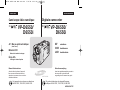 1
1
-
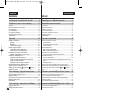 2
2
-
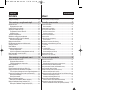 3
3
-
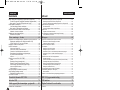 4
4
-
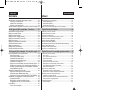 5
5
-
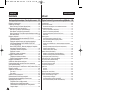 6
6
-
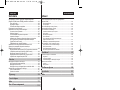 7
7
-
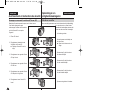 8
8
-
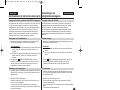 9
9
-
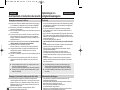 10
10
-
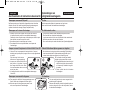 11
11
-
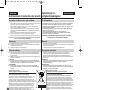 12
12
-
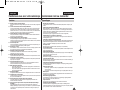 13
13
-
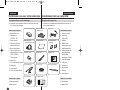 14
14
-
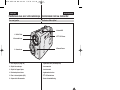 15
15
-
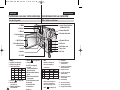 16
16
-
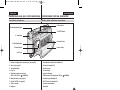 17
17
-
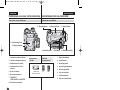 18
18
-
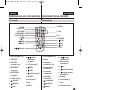 19
19
-
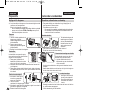 20
20
-
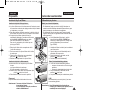 21
21
-
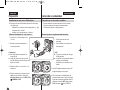 22
22
-
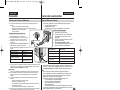 23
23
-
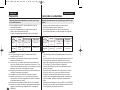 24
24
-
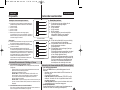 25
25
-
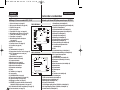 26
26
-
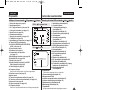 27
27
-
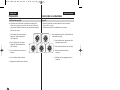 28
28
-
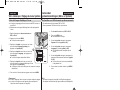 29
29
-
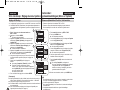 30
30
-
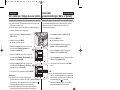 31
31
-
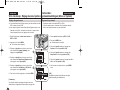 32
32
-
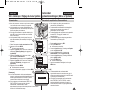 33
33
-
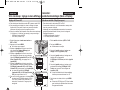 34
34
-
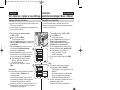 35
35
-
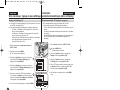 36
36
-
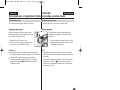 37
37
-
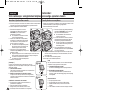 38
38
-
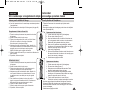 39
39
-
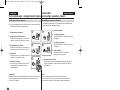 40
40
-
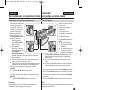 41
41
-
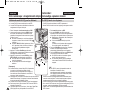 42
42
-
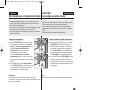 43
43
-
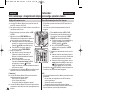 44
44
-
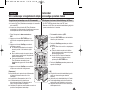 45
45
-
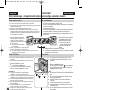 46
46
-
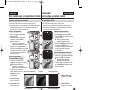 47
47
-
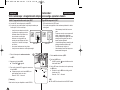 48
48
-
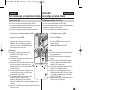 49
49
-
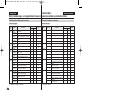 50
50
-
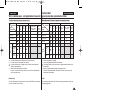 51
51
-
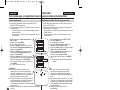 52
52
-
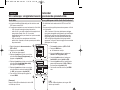 53
53
-
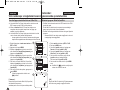 54
54
-
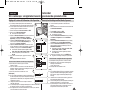 55
55
-
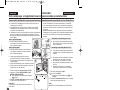 56
56
-
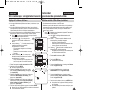 57
57
-
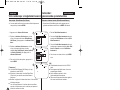 58
58
-
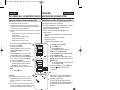 59
59
-
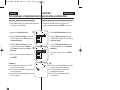 60
60
-
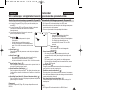 61
61
-
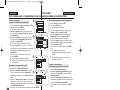 62
62
-
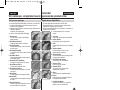 63
63
-
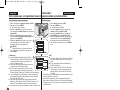 64
64
-
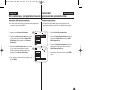 65
65
-
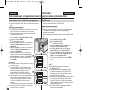 66
66
-
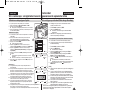 67
67
-
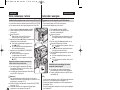 68
68
-
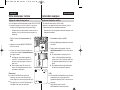 69
69
-
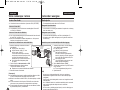 70
70
-
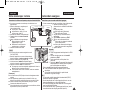 71
71
-
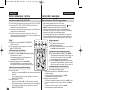 72
72
-
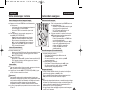 73
73
-
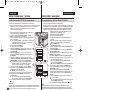 74
74
-
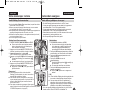 75
75
-
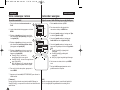 76
76
-
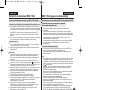 77
77
-
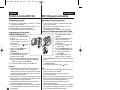 78
78
-
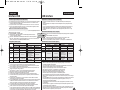 79
79
-
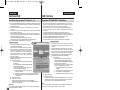 80
80
-
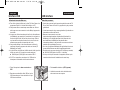 81
81
-
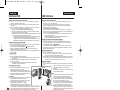 82
82
-
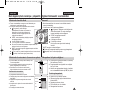 83
83
-
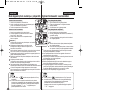 84
84
-
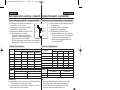 85
85
-
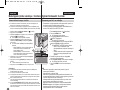 86
86
-
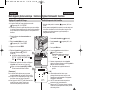 87
87
-
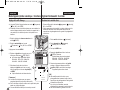 88
88
-
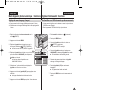 89
89
-
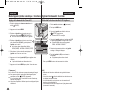 90
90
-
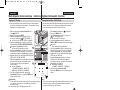 91
91
-
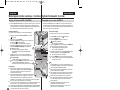 92
92
-
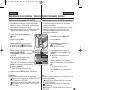 93
93
-
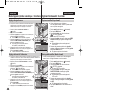 94
94
-
 95
95
-
 96
96
-
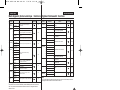 97
97
-
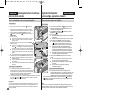 98
98
-
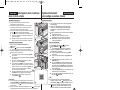 99
99
-
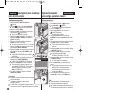 100
100
-
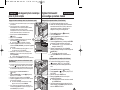 101
101
-
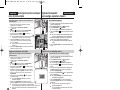 102
102
-
 103
103
-
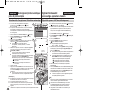 104
104
-
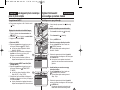 105
105
-
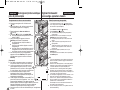 106
106
-
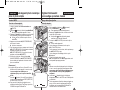 107
107
-
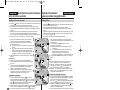 108
108
-
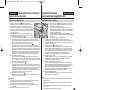 109
109
-
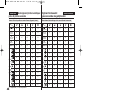 110
110
-
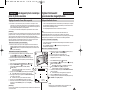 111
111
-
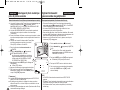 112
112
-
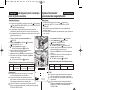 113
113
-
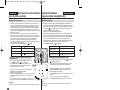 114
114
-
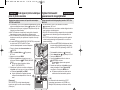 115
115
-
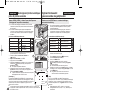 116
116
-
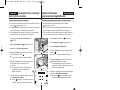 117
117
-
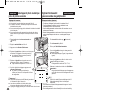 118
118
-
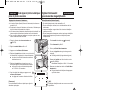 119
119
-
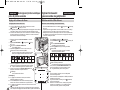 120
120
-
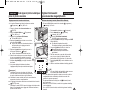 121
121
-
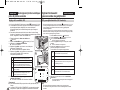 122
122
-
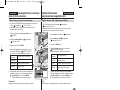 123
123
-
 124
124
-
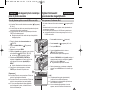 125
125
-
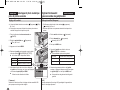 126
126
-
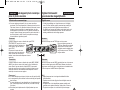 127
127
-
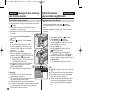 128
128
-
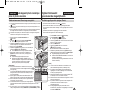 129
129
-
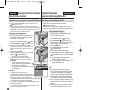 130
130
-
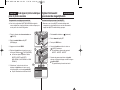 131
131
-
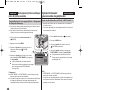 132
132
-
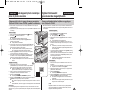 133
133
-
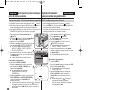 134
134
-
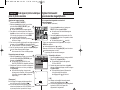 135
135
-
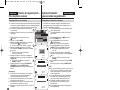 136
136
-
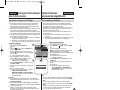 137
137
-
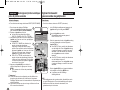 138
138
-
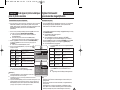 139
139
-
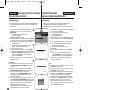 140
140
-
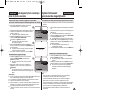 141
141
-
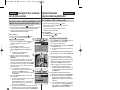 142
142
-
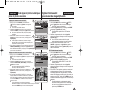 143
143
-
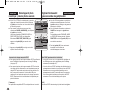 144
144
-
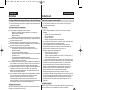 145
145
-
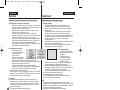 146
146
-
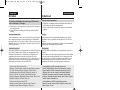 147
147
-
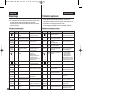 148
148
-
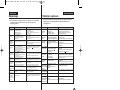 149
149
-
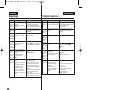 150
150
-
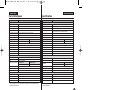 151
151
-
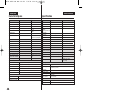 152
152
-
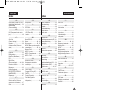 153
153
-
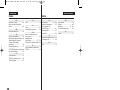 154
154
-
 155
155
-
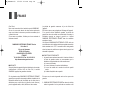 156
156
-
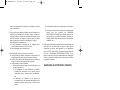 157
157
-
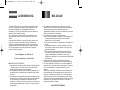 158
158
-
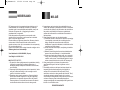 159
159
-
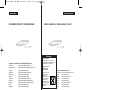 160
160
Samsung VP D6550, D6550i de handleiding
- Categorie
- Camcorders
- Type
- de handleiding
- Deze handleiding is ook geschikt voor
in andere talen
Gerelateerde papieren
-
Samsung VP D463, VP D463B, D463i Handleiding
-
Samsung VP-M110R Handleiding
-
Samsung VP-D355(I) Handleiding
-
Samsung VP DC565W, DC565Wi Handleiding
-
Samsung VP-DC161 Handleiding
-
Samsung VP-D376 Handleiding
-
Samsung VP-D371WI Handleiding
-
Samsung VP D6040, D6040i Handleiding
-
Samsung VP D361W, D361Wi Handleiding
-
Samsung VP-DC161(I) de handleiding